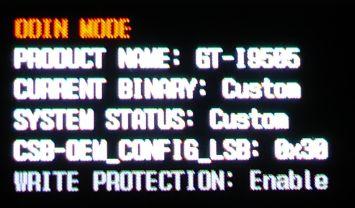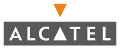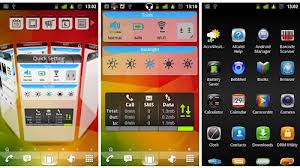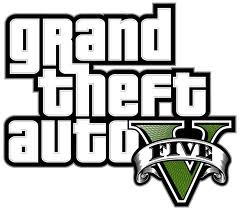Hirdetés
- Luck Dragon: Asszociációs játék. :)
- D1Rect: Nagy "hülyétkapokazapróktól" topik
- Magga: PLEX: multimédia az egész lakásban
- sziku69: Szólánc.
- btz: Internet fejlesztés országosan!
- Sub-ZeRo: Euro Truck Simulator 2 & American Truck Simulator 1 (esetleg 2 majd, ha lesz) :)
- Elektromos rásegítésű kerékpárok
- Gurulunk, WAZE?!
- Toomy: FOXPOST: régen jó volt, de már jobban jársz, ha elfelejted
- sziku69: Fűzzük össze a szavakat :)
Új hozzászólás Aktív témák
-

attiati
veterán

-

pocokxx
Közösségépítő

A magyar játékfejlesztő vállalat, a Zen Studios legújabb játéka, mely ezúttal a középkori várostromok hangulatát idézi.
A játékról:
Üdvözlünk a CastleStorm világában, ahol a 2D-s fizikai rombolás tower-defense és beat'em up játékelemekkel ötvöződik a stílusok kavalkádjában! A CastleStorm gyermekkorunk legókastély-építéseinek és rombolásainak kedves emlékeiből született.A gyülekező fellegek háborút sejtetnek... Lovagok harcolnak a vikingekkel a CastleStormban, ahol a középkori hadviselés 2D fizikai rombolódással párosul. A valósidejű csatákban a játékosok a kiaknázhatják a középkori tüzérség erejét, félelmetes földi támadásokat vezethetnek, és pusztító varázslatokat használhatnak. A CastleStorm egy történetközpontú egyjátékos hadjáratot, kastélyszerkesztőt, hálózati többjátékos-módot, kooperatív módokat és sok egyebet is tartalmaz. A kastélyépítés- és rombolás sosem volt még ilyen szórakoztató!
A CastleStorm egy fizikai várromboló játék, ami valósidejű stratégiai és erőforrás-menedzsment elemeket ötvöz kihívást jelentő játékhelyzettekkel.
Többjátékos csaták és kooperatív módok.
A CastleStormban többféle többjátékos mód található, mind lokális, mind hálózati játékra:• Egy az egy elleni osztottképernyős mód, egyszerűen próbáld legyőzni az ellenfeled
• Kooperatív Túlélőmód: alkossatok ketten egy csapatot, és verjétek vissza az ellenség támadásait együtt! Egyik játékos a ballisztát, másik a hőst irányítja
• Kooperatív Hős Túlélőmód: mindkét játékos egy-egy hőst irányít, és együtt verik vissza az ellenségek végtelen rohamátÉpítsd fel saját kastélyodat! A CastleStorm tartalmaz egy várépítő szerkesztőmódot, lehetővé téve a játékosnak hogy saját kastélyokat használjon a csatában. A kastélyokat bölcsen kell megtervezni, hiszen ezek a döntések befolyásolják, hogy milyen egységek és erőforrások lesznek elérhetők a harc során.
12 fantasztikusan gyönyörű környezet és egy vicces történet. Sir Gareth csatába vezeti csapatatit a dühödt vikingek ellen, hogy visszaszerezze az elrabolt kristályt, és békét teremtsen a királyságban.
Több út a győzelemhez. Megválaszthatod, hogyan győzöd le az ellenséget. Szerezd meg a zászlót, rombold le a kastélyát, vagy teljesíts egyéb, meghatározott célokat a győzelem érdekében. Minden pálya több célt tartalmaz, egyedi jutalmakkal.
Egy arzenál, amely minden középkori hadurat büszkévé tenne! Használd ki a középkori balliszta fegyverzet erejét, és lődd ki a legkülönfélébb lövedékeket, mint a buzogányt, a gránátalmát, a célkövető sast, vagy akár a repülő birkát, hogy megállítsd a zászlód megszerzésére és kastélyod lerombolására törekvő ellenség rohamát. Küldj a csatatérre kardforgatókat, lovagokat, szamárlovasokat hogy megvédjék a várkapudat, és ha már semmi más nem segít, hívd segítségül pusztító varázslataidat, hogy kordában tarthasd az ellenséget.
Ha megnyerted a csatát, ideje, hogy fejlődj, csak így nyerheted meg a háborút! A CastleStormban folyton új lövedékek, egységek és kastélyelemek válnak elérhetővé számodra.
TESZTEK
Magyar oldalak
[gamestar.hu] - 8.4/10
[gamekapocs] - 8.5/10
[hungamer.net] - 9.1/10Külföldi oldalak
[ign.com] - 8.0/10
[oxm.co.uk] - 9/10
[venturebeat.com] - 83/100Megvásárolható Steamen: [link]
-

MasterMark
titán
-Átmegy:
Valkyrie.2008.720p.BluRay.DTS.x264.HuN
AC3 Filter:
Spdifer
Output format: SPDIF 5.1 48000
SPDIF format: wrapped
Bitstream: 16bit LEMPC-HC:
Audio #1
ID : 2
Format : DTS
Format/Info : Digital Theater Systems
Mode : 16
Format settings, Endianness : Big
Codec ID : A_DTS
Duration : 2h 0mn
Bit rate mode : Constant
Bit rate : 1 510 Kbps
Channel(s) : 6 channels
Channel positions : Front: L C R, Side: L R, LFE
Sampling rate : 48.0 KHz
Bit depth : 24 bits
Compression mode : Lossy
Stream size : 1.27 GiB (19%)
Title : DTS 5.1 @ 1.5 Mbps
Language : English
Default : Yes
Forced : No-----------------------------------------------------------------------
-NEM megy át:
Star.Trek.2009.1080p.BluRay.REMUX.DTS.x264.HuN
AC3 Filter:
Spdifer
Output format: DTS 5.1 48000
SPDIF format: padded
Bitstream: ???MPC-HC:
Audio #1
ID : 2
Format : DTS
Format/Info : Digital Theater Systems
Format profile : MA / Core
Mode : 16
Format settings, Endianness : Big
Codec ID : A_DTS
Duration : 2h 6mn
Bit rate mode : Variable
Bit rate : Unknown / 1 509 Kbps
Channel(s) : 6 channels
Channel positions : Front: L C R, Side: L R, LFE
Sampling rate : 48.0 KHz
Bit depth : 24 bits
Compression mode : Lossless / Lossy
Title : DTS @ 1509 kbps
Language : English
Default : No
Forced : No -

toro22
tag
-

bluyoo
nagyúr
Annak érdekében, hogy kielégítő és gyors választ kapj, a kérdésedben feltétlenül közöld a következőket:
1. Mennyit szánsz az alaplapra?
2. Milyen processzor és hardverek (főleg: RAM, VGA) alá szeretnéd?
3. Szeretnél tuningolni vagy nem?
4. Milyen bővítőhelyekre van szükséged? (USB 2 vagy 3, SATA 2 vagy 3...)
5. Milyen a monitorod csatlakozása?+1: Esetleg szeretnél CF/SLI-t?
Az asztali alaplapok belső felépítése. - Oliverda tollából
Az alaplapok méretszabványai. - Kov1024 tollábólAudio:
A mai integrált audio megoldások általában képesek a felhasználók igényeit kielégíteni, mindennapi használatra, alkalmi játékra tökéletesen megfelelőek. Viszont akinek komolyabb hangrendszere van, illetve magasabbak az elvárásai, annak érdemes megfontolni a külön hangkártyát, még ha plusz költséggel is jár.
Foglalatok:
AMD:
Super Socket 7; Slot A; Socket A; Socket 754; Socket 939; Socket AM2;
Socket AM2+;Socket AM3;
Socket AM3+; Socket FM1; Socket FM2Intel:
Slot 1; Socket 370; Socket 423; Socket 478; LGA 775; LGA 1366; LGA 1156;
LGA 1155; LGA 1150; LGA 2011;

900-as sorozat:
Megjegyzés 1.:
FX processzor alá, amennyiben nem szeretnél CF/SLI rendszert, ár-érték arányban a 970-es chipset a legjobb választás.Megjegyzés 2.:
Az AM3+ foglalatú lapok kompatibilisek az AM3-as processzorokkal.AMD 970 chipset CF/SLI nélküli rendszerekhez:
Tuning nélkül/szűk költségvetésű gépekbe:
MSI 970A-G43
ASRock 970 Pro3 R2.0
Gigabye GA-970A-DS3 (rev. 3.0)
Asus M5A97 LE R2.0Kisebb tuningra:
ASRock 970 Extreme3
Asus M5A97 R2.0Komolyabb tuningra:
Asus M5A97 EVO R2.0
Gigabyte GA-970A-UD3 (rev. 3.0)CF/SLI rendszerekhez (8X8X):
Komolyabb tuningra:
Gigabyte GA-990XA-UD3 (rev. 3.0)
Asus M5A99X EVO R2.0CF/SLI rendszerekhez (16X16X / x16/x8/x8):
Komolyabb tuningra:
Asus M5A99FX PRO R2.0
Gigabyte GA-990FXA-UD5 (rev. 3.0)
MSI 990FXA-GD80
Asus Sabertooth 990FX R2.0 (5 év garancia)
ASRock Fatal1ty 990FX Professional
Asus Crosshair V Formula-Z
AMD Trinity processzorhoz
(APU-k: A4-5300, A6-5400K, A8-5500, A8-5600K, A10-5700, A10-5800K. CPU-k:Athlon II X4 740, Athlon II X4 750K)A55 chipset SATA2 és USB2 támogatással szűk költségvetésű gépekbe, irodai használatra/HTPC-be.
mATX:
MSI FM2-A55M-P33
ASRock FM2A55M-DGS
Asus F2A55-M LK
Asus F2A55-M LEATX:
Asus F2A55 (Megjegyzés: az alaplap nem rendelkezik videokimenettel.)
Gigabyte GA-F2A55-DS3 (rev. 1.0)A75 chipset natív SATA3 és USB3 támogatással általános használatra/HTPC-be.
mini ITX:
ASRock FM2A75M-ITX
MSI FM2-A75IA-E53mATX:
ASRock FM2A75M-DGS
Gigabyte GA-F2A75M-D3H (rev. 1.1)
"K"-s APU-hoz is
ASRock FM2A75 Pro4-MATX:
"K"-s APU-hoz is tuningra:
ASRock FM2A75 Pro4A85X chipset natív SATA3 és USB3 és CrossFire támogatással.
mini ITX:
ASRock FM2A85X-ITXmATX:
MSI FM2-A85XMA-P33
Asus F2A85-M LE
"K"-s APU-hoz is tuningra:
ASRock FM2A85X Extreme4-M
Asus F2A85-M PROATX:
"K"-s APU-hoz is tuningra:
Asus F2A85-V
Gigabyte GA-F2A85X-UP4
ASRock FM2A85X Extreme4
Asus F2A85-V PRO
MSI FM2-A85XA-G65
ASRock FM2A85X Extreme6

6-os sorozat
Intel Sandy Bridge processzorhoz
(kompatibilis az Intel Ivy Bridge processzorokkal is).Nem tuningképes lapok:
Ajánlott (nem "K" jelű) Intel Sandy Bridge Celeron G4XX , Celeron G5XX x , Pentium G6XX x , Pentium G8XX x , I3 21XX x , I5 23XX x , I5 24XX x , I5 25XX x , I7 26XX x processzorokhoz,
valamint
szorzózáras (nem "K" jelű) Intel Ivy Bridge Celeron G16XX x , Pentium G20XX x , Pentium G21XX x , I3 32XX x , I5 33XX x , I5 34XX x , I5 35XX , I7 37XX x processzorokhoz.
H61 chipset
Q67 chipset
B65 chipset
H67 chipsetTuningképes lapok:
Elsősorban:
Ajánlott szorzózármentes ("K" jelű) Intel Sandy Bridge processzorokhoz (i5 2500K , I7 2600K , I7 2700K),valamint
szorzózármentes ("K" jelű) Intel Ivy Bridge processzorokhoz (i5 3570K és i7 3770K).
Másodsorban:
Szorzózáras (nem "K" jelű) Intel Sandy Bridge I5 23XX x , I5 24XX x , I5 25XX x , I7 26XX x processzorok korlátozott tuningjához,valamint
szorzózáras (nem "K" jelű) Intel Ivy Bridge I5 33XX x , I5 34XX x , I5 35XX , I7 37XX x processzorok korlátozott tuningjához.

7-es sorozat
Intel Ivy Bridge processzorhoz
(kompatibilis az Intel Sandy Bridge processzorokkal is).Nem tuningképes lapok:
Ajánlott szorzózáras (nem "K" jelű) Intel Ivy Bridge Celeron G16XX x , Pentium G20XX x , Pentium G21XX x , I3 32XX x , I5 33XX x , I5 34XX x , I5 35XX , I7 37XX x processzorokhoz,
valamint
szorzózáras (nem "K" jelű) Intel Sandy Bridge Celeron G4XX , Celeron G5XX x , Pentium G6XX x , Pentium G8XX x , I3 21XX x , I5 23XX x , I5 24XX x , I5 25XX x , I7 26XX x processzorokhoz.
Intel B75 chipset
Az üzleti szférának fejlesztve natív SATA3 és USB3 támogatással szűk költségvetésű gépekbe, irodai használatra/HTPC-bemini ITX:
ASRock B75M-ITX
MSI B75IA-E33
Gigabyte GA-B75N (rev. 1.0)mATX:
ASRock B75M-GL
Asus P8B75-M LX PLUS
MSI B75MA-P45
Gigabyte GA-B75M-D3H (rev. 1.1)
ASRock B75 Pro3-M
Asus P8B75-MATX:
ASRock B75 Pro3
Asus P8B75-V
MSI B75A-G43Intel H77 chipset általános felhasználásra, HTPC-be natív SATA3 és USB3 és RAID támogatással.
mini ITX:
ASRock H77M-ITX
Asus P8H77-ImATX:
ASRock H77 Pro4-M
MSI H77MA-G43
Asus P8H77-M PROATX:
Asus P8H77-V
ASRock H77 Pro4/MVPIntel Q75 chipset
Az üzleti szférának fejlesztve natív SATA3 és USB3 támogattással.Intel Q77 chipset
Az üzleti szférának fejlesztve natív SATA3 és USB3 , RAID és Intel vPro támogattással, kicsit túlárazva.Tuningképes lapok:
Elsősorban:
Ajánlott szorzózármentes ("K" jelű) Intel Ivy Bridge processzorokhoz (i5 3570K és i7 3770K),
valamint
szorzózármentes ("K" jelű) Intel Sandy Bridge processzorokhoz (i5 2500K , I7 2600K , I7 2700K.Másodsorban:
Szorzózáras (nem "K" jelű) Intel Ivy Bridge I5 33XX x , I5 34XX x , I5 35XX , I7 37XX x processzorok korlátozott tuningjához,valamint
szorzózáras (nem "K" jelű) Intel Sandy Bridge I5 23XX x , I5 24XX x , I5 25XX x , I7 26XX x processzorok korlátozott tuningjához.
Intel Z75 chipset
Nem igazán érdemes vele foglalkozni, mert a Z77-es chipsettel szerelt lapok nem drágábbak és több szolgáltatást nyújtanak.A legelterjedtebb tuning chipset a puritántól teljesen a x8/x16/x8/x8 CF/SLI képes lapokig.
mini ITX:
ASRock Z77E-ITX
Asus P8Z77-I DELUXE
Gigabyte GA-Z77N-WIFI (rev. 1.0)
EVGA Z77 StingermATX kisebb tuningra:
MSI Z77MA-G45
ASRock Z77 Extreme4-M
Asus P8Z77-M
Gigabyte GA-Z77MX-D3H TH (rev. 1.0)mATX komolyabb tuningra:
Asus P8Z77-M PRO
Gigabyte G1.Sniper M3 (rev. 1.0)
ASRock Fatal1ty Z77 Professional-M
Asus Maximus V GENEATX kisebb tuningra:
Biostar TZ77B Ver. 5.x
MSI Z77A-G43
ASRock Z77 Pro4
Gigabyte GA-Z77-D3H (rev. 1.1)
ASUS P8-Z77-V LX2ATX komolyabb tuningra 40.000,-Ft-ig:
ASRock Z77 Extreme4
MSI Z77A-GD55
Gigabyte GA-Z77X-UD3H (rev. 1.1)
Biostar Hi-Fi Z77X Ver. 5.x
Asus P8Z77-V LE PLUSATX komolyabb tuningra 60.000,-Ft-ig:
MSI Z77A-GD65
Asus P8Z77-V
Gigabyte GA-Z77X-UD4H (rev. 1.0)
MSI Z77 MPOWER
Asus P8Z77-V PROATX csúcskategória tuningra:
Asus Sabertooth Z77 (5 év garancia)
MSI Z77A-GD80
ASRock Z77 OC Formula
ASRock Z77 WS
Asus P8Z77 WS
Gigabyte GA-Z77X-UP5 TH (rev. 1.0)E-ATX csúcskategória tuningra:
Asus Maximus V Formula
Gigabyte G1.Sniper 3 (rev. 1.0)
Asus Maximus V Extreme
Gigabyte GA-Z77X-UP7 (rev. 1.0)
ASRock Z77 Extreme11
8-as sorozat
Megjegyzés:
A Haswell CPU alá készült 8-as sorozatú lapokkal még kevés a felhasználói tapasztalat, így az esetleges típushibás darabok még benne lehetnek a listában.
Csak a már itthon kapható modellek kerülnek a listába, vagyis a következő hetekben újabb modellek is belekerülnek majd.
Az itthon ritkaságnak számító nehezen beszerezhető gyártók típusai ugyancsak nem kerültek a listába a terjedelemre tekintettel.Intel Haswell processzorhoz.
Nem tuningképes lapok:
Ajánlott szorzózáras (nem "K" jelű) Intel Haswell processzorokhoz ( i5-44XX x , I5-45XX x , I5 46XX x , I7-47XX x).
Intel H87 chipset
Általános felhasználásra, HTPC-be , 6db. SATA3 porttal.mini ITX:
Asus H87I-PLUS
Gigabyte GA-H87N-WIFI (rev. 1.0)
ASRock H87M-ITXmATX:
ASRock H87M Pro4
MSI H87M-G43
Gigabyte GA-H87M-D3H
Asus H87M-PRO
Asus H87M-PLUSATX:
Gigabyte GA-H87-HD3
Asus H87-PRO
Asrock Fatal1ty H87 Performance
MSI H87-G43Intel B85 chipset
Az üzleti szférának fejlesztve Intel vPro támogatás nélkül, szűk költségvetésű gépekbe, irodai használatra/HTPC-be.mini ITX:
ASRock B85M-ITXmATX:
MSI B85M-P33 (DVI) / E33 (HDMI)
ASRock B85M Pro4
Asus B85M-E
Gigabyte GA-B85M-D3H (rev. 1.0)ATX:
MSI B85-G43
Gigabyte GA-B85-HD3 (rev. 1.0)
Asus B85-PLUSIntel H81 chipset
Erősen megnyirbált chipset csak egy csatornás RAM kezelés (max. 2 slot) nincs IRST , SRT ...Intel Q87 chipset
Az üzleti szférának fejlesztve Intel vPro támogatás 6db. SATA3 port.mATX:
Asus Q87M-E
ASRock Q87M vProIntel q85 chipset
Az üzleti szférának fejlesztve Intel vPro támogatás nélkül.Intel C222, C224, and C226 Chipsets
Mikroszerverek, munkaállomások, grafikus szerverekhez ECC RAM támogatással.ATX:
Asus P9D WSTuningképes lapok:
Elsősorban:
Ajánlott szorzózármentes ("K" jelű) Haswell processzorokhoz ( I5-4670K , I7-4770K).Másodsorban:
Szorzózáras (nem "K" jelű) Haswell processzorok korlátozott tuningjához ( i5-44XX x , I5-45XX x , I5 46XX x , I7-47XX x).Intel Z87 chipset
Az egyetlen tuningképes chipset a Haswell alá CF/SLI támogatással (2x8 vagy 1x8 +2 x4) 6db. SATA3 porttal.mini ITX:
ASRock Z87E-ITX
Gigabyte GA-Z87N-WIFI (rev. 1.0)mATX kisebb tuningra:
Gigabyte GA-Z87M-D3H (rev. 1.0)
Asus Z87M-PLUSmATX komolyabb tuningra:
Asus Gryphon Z87
ASRock Z87M Extreme4
Gigabyte GA-G1-SNIPER M5ATX kisebb tuningra:
MSI Z87-G43
Gigabyte GA-Z87-HD3 (rev. 1.0)
Asus Z87-K
ASRock Z87 Pro4ATX komolyabb tuningra 40.000,-Ft-ig:
MSI Z87-G45 Gaming
Asus Z87-A
ASRock Z87 Extreme3
Gigabyte GA-Z87-D3HP (rev. 1.0)ATX komolyabb tuningra 60.000,-Ft-ig:
Gigabyte GA-Z87X-UD3H (rev. 1.0)
Gigabyte GA-Z87X-UD4H (rev. 1.0)
Asus Z87-PLUS
Asus Z87-PRO
Asus MAXIMUS VI HERO
ASRock Z87 Extreme4
ASRock Z87 Extreme6/ac
MSI Z87-GD65 GamingATX csúcskategória tuningra:
MSI Z87 MPOWER
Asus SABERTOOTH Z87
Asus Z87-DELUXE
ASRock Fatal1ty Z87 Professional
Megjegyzés:
A legtöbb esetben játékra nem éri meg a jelentős felárát, kifejezetten komoly munkára ajánlott platform.mATX:
ASRock X79 Extreme4-M
Asus RAMPAGE IV GENE
MSI X79MA-GD45ATX 60.000,-Ft-ig:
ASRock X79 Extreme4
Gigabyte GA-X79-UD3 (rev. 1.0)ATX 80.000,-Ft-ig:
Asus P9X79
ASRock X79 Extreme6
Gigabyte GA-X79-UP4 (rev. 1.0)
MSI X79A-GD65 (8D)ATX 80.000,-Ft felett:
Asus Sabertooth X79 (5 év garancia)
Asus P9X79 WS
Intel DX79SR
Asus Rampage IV FormulaE-ATX:
MSI Big Bang-XPower II
Asus Rampage IV Extreme
Asus P9X79 WS
ASRock X79 Extreme11Az alábbi lista természetesen nem tartalmazza az összes ajánlható alaplapot, de nem is ez volt a cél, hiszen a ma leggyakrabban használt foglalatokra (AM3+, FM2, LGA1155, LGA2011) 500 db-nál is több alaplap készült.
Célunk egy kicsit leszűkíteni ezt a számot, viszonylag kiemelkedő ár/érték aránnyal, képességgel, felszereltséggel rendelkező lapokkal.Összeállította:
 bluyoo és
bluyoo és  BomiBoogie
BomiBoogie.
Utolsó frissítés: 2013. június 24.
Szerkeszti: BomiBoogie
Minden kiegészítési javaslatot, észrevételt szívesen fogadok!
-

bluyoo
nagyúr
Annak érdekében, hogy kielégítő és gyors választ kapj, a kérdésedben feltétlenül közöld a következőket:
1. Mennyit szánsz az alaplapra?
2. Milyen processzor és hardverek (főleg: RAM, VGA) alá szeretnéd?
3. Szeretnél tuningolni vagy nem?
4. Milyen bővítőhelyekre van szükséged? (USB 2 vagy 3, SATA 2 vagy 3...)
5. Milyen a monitorod csatlakozása?+1: Esetleg szeretnél CF/SLI-t?
Az asztali alaplapok belső felépítése. - Oliverda tollából
Az alaplapok méretszabványai. - Kov1024 tollábólAudio:
A mai integrált audio megoldások általában képesek a felhasználók igényeit kielégíteni, mindennapi használatra, alkalmi játékra tökéletesen megfelelőek. Viszont akinek komolyabb hangrendszere van, illetve magasabbak az elvárásai, annak érdemes megfontolni a külön hangkártyát, még ha plusz költséggel is jár.
Foglalatok:
AMD:
Super Socket 7; Slot A; Socket A; Socket 754; Socket 939; Socket AM2;
Socket AM2+;Socket AM3;
Socket AM3+; Socket FM1; Socket FM2Intel:
Slot 1; Socket 370; Socket 423; Socket 478; LGA 775; LGA 1366; LGA 1156;
LGA 1155; LGA 1150; LGA 2011;
AMD AM3+
900-as sorozat:Megjegyzés 1.:
FX processzor alá, amennyiben nem szeretnél CF/SLI rendszert, ár-érték arányban a 970-es chipset a legjobb választás.Megjegyzés 2.:
Az AM3+ foglalatú lapok kompatibilisek az AM3-as processzorokkal.AMD 970 chipset CF/SLI nélküli rendszerekhez:
Tuning nélkül/szűk költségvetésű gépekbe:
MSI 970A-G43
ASRock 970 Pro3 R2.0
Gigabye GA-970A-DS3 (rev. 3.0)
Asus M5A97 LE R2.0Kisebb tuningra:
ASRock 970 Extreme3
Asus M5A97 R2.0Komolyabb tuningra:
Asus M5A97 EVO R2.0
Gigabyte GA-970A-UD3 (rev. 3.0)CF/SLI rendszerekhez (8X8X):
Komolyabb tuningra:
Gigabyte GA-990XA-UD3 (rev. 3.0)
Asus M5A99X EVO R2.0CF/SLI rendszerekhez (16X16X / x16/x8/x8):
Komolyabb tuningra:
Asus M5A99FX PRO R2.0
Gigabyte GA-990FXA-UD5 (rev. 3.0)
MSI 990FXA-GD80
Asus Sabertooth 990FX R2.0 (5 év garancia)
ASRock Fatal1ty 990FX Professional
Asus Crosshair V Formula-ZAMD FM2
AMD Trinity processzorhoz
(APU-k: A4-5300, A6-5400K, A8-5500, A8-5600K, A10-5700, A10-5800K. CPU-k:Athlon II X4 740, Athlon II X4 750K)A55 chipset SATA2 és USB2 támogatással szűk költségvetésű gépekbe, irodai használatra/HTPC-be.
mATX:
MSI FM2-A55M-P33
ASRock FM2A55M-DGS
Asus F2A55-M LK
Asus F2A55-M LEATX:
Asus F2A55 (Megjegyzés: az alaplap nem rendelkezik videokimenettel.)
Gigabyte GA-F2A55-DS3 (rev. 1.0)A75 chipset natív SATA3 és USB3 támogatással általános használatra/HTPC-be.
mini ITX:
ASRock FM2A75M-ITX
MSI FM2-A75IA-E53mATX:
ASRock FM2A75M-DGS
Gigabyte GA-F2A75M-D3H (rev. 1.1)
"K"-s APU-hoz is
ASRock FM2A75 Pro4-MATX:
"K"-s APU-hoz is tuningra:
ASRock FM2A75 Pro4A85X chipset natív SATA3 és USB3 és CrossFire támogatással.
mini ITX:
ASRock FM2A85X-ITXmATX:
MSI FM2-A85XMA-P33
Asus F2A85-M LE
"K"-s APU-hoz is tuningra:
ASRock FM2A85X Extreme4-M
Asus F2A85-M PROATX:
"K"-s APU-hoz is tuningra:
Asus F2A85-V
Gigabyte GA-F2A85X-UP4
ASRock FM2A85X Extreme4
Asus F2A85-V PRO
MSI FM2-A85XA-G65
ASRock FM2A85X Extreme6
Intel LGA1155
6-os sorozatIntel Sandy Bridge processzorhoz
(kompatibilis az Intel Ivy Bridge processzorokkal is).Nem tuningképes lapok:
Ajánlott (nem "K" jelű) Intel Sandy Bridge Celeron G4XX , Celeron G5XX x , Pentium G6XX x , Pentium G8XX x , I3 21XX x , I5 23XX x , I5 24XX x , I5 25XX x , I7 26XX x processzorokhoz,
valamint
szorzózáras (nem "K" jelű) Intel Ivy Bridge Celeron G16XX x , Pentium G20XX x , Pentium G21XX x , I3 32XX x , I5 33XX x , I5 34XX x , I5 35XX , I7 37XX x processzorokhoz.
H61 chipset
Q67 chipset
B65 chipset
H67 chipsetTuningképes lapok:
Elsősorban:
Ajánlott szorzózármentes ("K" jelű) Intel Sandy Bridge processzorokhoz (i5 2500K , I7 2600K , I7 2700K),valamint
szorzózármentes ("K" jelű) Intel Ivy Bridge processzorokhoz (i5 3570K és i7 3770K).
Másodsorban:
Szorzózáras (nem "K" jelű) Intel Sandy Bridge I5 23XX x , I5 24XX x , I5 25XX x , I7 26XX x processzorok korlátozott tuningjához,valamint
szorzózáras (nem "K" jelű) Intel Ivy Bridge I5 33XX x , I5 34XX x , I5 35XX , I7 37XX x processzorok korlátozott tuningjához.
Intel LGA1155
7-es sorozatIntel Ivy Bridge processzorhoz
(kompatibilis az Intel Sandy Bridge processzorokkal is).Nem tuningképes lapok:
Ajánlott szorzózáras (nem "K" jelű) Intel Ivy Bridge Celeron G16XX x , Pentium G20XX x , Pentium G21XX x , I3 32XX x , I5 33XX x , I5 34XX x , I5 35XX , I7 37XX x processzorokhoz,
valamint
szorzózáras (nem "K" jelű) Intel Sandy Bridge Celeron G4XX , Celeron G5XX x , Pentium G6XX x , Pentium G8XX x , I3 21XX x , I5 23XX x , I5 24XX x , I5 25XX x , I7 26XX x processzorokhoz.
Intel B75 chipset
Az üzleti szférának fejlesztve natív SATA3 és USB3 támogatással szűk költségvetésű gépekbe, irodai használatra/HTPC-bemini ITX:
ASRock B75M-ITX
MSI B75IA-E33
Gigabyte GA-B75N (rev. 1.0)mATX:
ASRock B75M-GL
Asus P8B75-M LX PLUS
MSI B75MA-P45
Gigabyte GA-B75M-D3H (rev. 1.1)
ASRock B75 Pro3-M
Asus P8B75-MATX:
ASRock B75 Pro3
Asus P8B75-V
MSI B75A-G43Intel H77 chipset általános felhasználásra, HTPC-be natív SATA3 és USB3 és RAID támogatással.
mini ITX:
ASRock H77M-ITX
Asus P8H77-ImATX:
ASRock H77 Pro4-M
MSI H77MA-G43
Asus P8H77-M PROATX:
Asus P8H77-V
ASRock H77 Pro4/MVPIntel Q75 chipset
Az üzleti szférának fejlesztve natív SATA3 és USB3 támogattással.Intel Q77 chipset
Az üzleti szférának fejlesztve natív SATA3 és USB3 , RAID és Intel vPro támogattással, kicsit túlárazva.Tuningképes lapok:
Elsősorban:
Ajánlott szorzózármentes ("K" jelű) Intel Ivy Bridge processzorokhoz (i5 3570K és i7 3770K),
valamint
szorzózármentes ("K" jelű) Intel Sandy Bridge processzorokhoz (i5 2500K , I7 2600K , I7 2700K.Másodsorban:
Szorzózáras (nem "K" jelű) Intel Ivy Bridge I5 33XX x , I5 34XX x , I5 35XX , I7 37XX x processzorok korlátozott tuningjához,valamint
szorzózáras (nem "K" jelű) Intel Sandy Bridge I5 23XX x , I5 24XX x , I5 25XX x , I7 26XX x processzorok korlátozott tuningjához.
Intel Z75 chipset
Nem igazán érdemes vele foglalkozni, mert a Z77-es chipsettel szerelt lapok nem drágábbak és több szolgáltatást nyújtanak.A legelterjedtebb tuning chipset a puritántól teljesen a x8/x16/x8/x8 CF/SLI képes lapokig.
mini ITX:
ASRock Z77E-ITX
Asus P8Z77-I DELUXE
Gigabyte GA-Z77N-WIFI (rev. 1.0)
EVGA Z77 StingermATX kisebb tuningra:
MSI Z77MA-G45
ASRock Z77 Extreme4-M
Asus P8Z77-M
Gigabyte GA-Z77MX-D3H TH (rev. 1.0)mATX komolyabb tuningra:
Asus P8Z77-M PRO
Gigabyte G1.Sniper M3 (rev. 1.0)
ASRock Fatal1ty Z77 Professional-M
Asus Maximus V GENEATX kisebb tuningra:
Biostar TZ77B Ver. 5.x
MSI Z77A-G43
ASRock Z77 Pro4
Gigabyte GA-Z77-D3H (rev. 1.1)
ASUS P8-Z77-V LX2ATX komolyabb tuningra 40.000,-Ft-ig:
ASRock Z77 Extreme4
MSI Z77A-GD55
Gigabyte GA-Z77X-UD3H (rev. 1.1)
Biostar Hi-Fi Z77X Ver. 5.x
Asus P8Z77-V LE PLUSATX komolyabb tuningra 60.000,-Ft-ig:
MSI Z77A-GD65
Asus P8Z77-V
Gigabyte GA-Z77X-UD4H (rev. 1.0)
MSI Z77 MPOWER
Asus P8Z77-V PROATX csúcskategória tuningra:
Asus Sabertooth Z77 (5 év garancia)
MSI Z77A-GD80
ASRock Z77 OC Formula
ASRock Z77 WS
Asus P8Z77 WS
Gigabyte GA-Z77X-UP5 TH (rev. 1.0)E-ATX csúcskategória tuningra:
Asus Maximus V Formula
Gigabyte G1.Sniper 3 (rev. 1.0)
Asus Maximus V Extreme
Gigabyte GA-Z77X-UP7 (rev. 1.0)
ASRock Z77 Extreme11Intel LGA1150
8-as sorozatMegjegyzés:
A Haswell CPU alá készült 8-as sorozatú lapokkal még kevés a felhasználói tapasztalat, így az esetleges típushibás darabok még benne lehetnek a listában.
Csak a már itthon kapható modellek kerülnek a listába, vagyis a következő hetekben újabb modellek is belekerülnek majd.
Az itthon ritkaságnak számító nehezen beszerezhető gyártók típusai ugyancsak nem kerültek a listába a terjedelemre tekintettel.Intel Haswell processzorhoz.
Nem tuningképes lapok:
Ajánlott szorzózáras (nem "K" jelű) Intel Haswell processzorokhoz ( i5-44XX x , I5-45XX x , I5 46XX x , I7-47XX x).
Intel H87 chipset
Általános felhasználásra, HTPC-be , 6db. SATA3 porttal.mini ITX:
Asus H87I-PLUS
Gigabyte GA-H87N-WIFI (rev. 1.0)
ASRock H87M-ITXmATX:
ASRock H87M Pro4
MSI H87M-G43
Gigabyte GA-H87M-D3H
Asus H87M-PRO
Asus H87M-PLUSATX:
Gigabyte GA-H87-HD3
Asus H87-PRO
Asrock Fatal1ty H87 Performance
MSI H87-G43Intel B85 chipset
Az üzleti szférának fejlesztve Intel vPro támogatás nélkül, szűk költségvetésű gépekbe, irodai használatra/HTPC-be.mini ITX:
ASRock B85M-ITXmATX:
MSI B85M-P33 (DVI) / E33 (HDMI)
ASRock B85M Pro4
Asus B85M-E
Gigabyte GA-B85M-D3H (rev. 1.0)ATX:
MSI B85-G43
Gigabyte GA-B85-HD3 (rev. 1.0)
Asus B85-PLUSIntel H81 chipset
Erősen megnyirbált chipset csak egy csatornás RAM kezelés (max. 2 slot) nincs IRST , SRT ...Intel Q87 chipset
Az üzleti szférának fejlesztve Intel vPro támogatás 6db. SATA3 port.mATX:
Asus Q87M-E
ASRock Q87M vProIntel q85 chipset
Az üzleti szférának fejlesztve Intel vPro támogatás nélkül.Intel C222, C224, and C226 Chipsets
Mikroszerverek, munkaállomások, grafikus szerverekhez ECC RAM támogatással.ATX:
Asus P9D WSTuningképes lapok:
Elsősorban:
Ajánlott szorzózármentes ("K" jelű) Haswell processzorokhoz ( I5-4670K , I7-4770K).Másodsorban:
Szorzózáras (nem "K" jelű) Haswell processzorok korlátozott tuningjához ( i5-44XX x , I5-45XX x , I5 46XX x , I7-47XX x).Intel Z87 chipset
Az egyetlen tuningképes chipset a Haswell alá CF/SLI támogatással (2x8 vagy 1x8 +2 x4) 6db. SATA3 porttal.mini ITX:
ASRock Z87E-ITX
Gigabyte GA-Z87N-WIFI (rev. 1.0)mATX kisebb tuningra:
Gigabyte GA-Z87M-D3H (rev. 1.0)
Asus Z87M-PLUSmATX komolyabb tuningra:
Asus Gryphon Z87
ASRock Z87M Extreme4
Gigabyte GA-G1-SNIPER M5ATX kisebb tuningra:
MSI Z87-G43
Gigabyte GA-Z87-HD3 (rev. 1.0)
Asus Z87-K
ASRock Z87 Pro4ATX komolyabb tuningra 40.000,-Ft-ig:
MSI Z87-G45 Gaming
Asus Z87-A
ASRock Z87 Extreme3
Gigabyte GA-Z87-D3HP (rev. 1.0)ATX komolyabb tuningra 60.000,-Ft-ig:
Gigabyte GA-Z87X-UD3H (rev. 1.0)
Gigabyte GA-Z87X-UD4H (rev. 1.0)
Asus Z87-PLUS
Asus Z87-PRO
Asus MAXIMUS VI HERO
ASRock Z87 Extreme4
ASRock Z87 Extreme6/ac
MSI Z87-GD65 GamingATX csúcskategória tuningra:
MSI Z87 MPOWER
Asus SABERTOOTH Z87
Asus Z87-DELUXE
ASRock Fatal1ty Z87 ProfessionalIntel LGA2011
Megjegyzés:
A legtöbb esetben játékra nem éri meg a jelentős felárát, kifejezetten komoly munkára ajánlott platform.mATX:
ASRock X79 Extreme4-M
Asus RAMPAGE IV GENE
MSI X79MA-GD45ATX 60.000,-Ft-ig:
ASRock X79 Extreme4
Gigabyte GA-X79-UD3 (rev. 1.0)ATX 80.000,-Ft-ig:
Asus P9X79
ASRock X79 Extreme6
Gigabyte GA-X79-UP4 (rev. 1.0)
MSI X79A-GD65 (8D)ATX 80.000,-Ft felett:
Asus Sabertooth X79 (5 év garancia)
Asus P9X79 WS
Intel DX79SR
Asus Rampage IV FormulaE-ATX:
MSI Big Bang-XPower II
Asus Rampage IV Extreme
Asus P9X79 WS
ASRock X79 Extreme11Az alábbi lista természetesen nem tartalmazza az összes ajánlható alaplapot, de nem is ez volt a cél, hiszen a ma leggyakrabban használt foglalatokra (AM3+, FM2, LGA1155, LGA2011) 500 db-nál is több alaplap készült.
Célunk egy kicsit leszűkíteni ezt a számot, viszonylag kiemelkedő ár/érték aránnyal, képességgel, felszereltséggel rendelkező lapokkal.Összeállította:
 bluyoo és
bluyoo és  BomiBoogie
BomiBoogie.
Utolsó frissítés: 2013. június 24.
Szerkeszti: BomiBoogie
Minden kiegészítési javaslatot, észrevételt szívesen fogadok!
-

Szederp
tag
próba2
-

Szederp
tag
próba.
-

Cartev
csendes tag
.....
-

Deck
titán




A Sony idei zászlóshajója az Xperia Z a 2013-as CES (Consumer Electronics Association) kiállításon került bejelentésre 2013 január elején. Három színben kapható: fekete, fehér és sötét lila. Itthon február vége óta megvásárolható a készülék, most már mindhárom nagy szolgáltatónál is.
Jelenlegi legfrissebb szoftver: Android 4.2.2 (Jelly Bean) (build: 10.3.1.A.0.244)

Általános:
Technológia GSM/UMTS/LTE
Méret 139 x 71 x 7,9 milliméter
Tömeg 146 gramm
Szabvány IP57 (1 méterig és 30 percig vízálló)
SIM-foglalat microSIMKijelző:
Kijelző 5 hüvelyk (TFT) OptiContrast-os,
Előlap: Dragontrail
Hátlap: Gorilla Glass2
Kijelző felbontása 1080 x 1920 pixel (441 ppi)
Színárnyalatok száma 16 millióHardver:
SoC típusa Qualcomm Snapdragon S4 PRO (MDM9215M)
Processzor: 1,5 GHz-es, négymagos Krait (28nm, ARMv7,)
Grafikus chip Adreno 320
RAM mérete 2 GB RAM
Belső tárhely 16 GB
Memória bővíthetősége 64GB microSDXC
Fő kamera 13,1 megapixeles Exmor-R, autófókuszos, LED-es villanó
Másodlagos kamera 2,2 megapixeles
Videófelvétel 1080p (30 fps)
Akkumulátor 2330 mAh-s lítium-ion
Fülhallgató kimenet: 3.5 mm jack
GiroszenzorAdatátvitel:
Frekvenciasávok GSM 850/900/1800/1900
UMTS 850/900/1700/1900/2100
LTE 800/850/900/1800/2100/2600 MHz
GPRS / EDGE van / van
UMTS / HSDPA / HSUPA / LTE van / 42,2 Mbps / 5,76 Mbps / 100 Mbps
Wifi: 802.11 b/g/n, DLNA, WiFi hotspot, WiFi Direct
Bluetooth: 4.0 (A2DP)
USB: microUSB 2.0
RSS van
GPS van
NFC vanMinden részletre kitérő, bővebb teszt

A dobozban megtalálható egy EP 880-as típusú töltőfej, egy adatkábel, valamint egy MH-EX300AP típusú "agybadugós" fülhallgató. A mi régiónkban a cikkben említett DK26 típusú dokkoló valamint memóriakártya nem jár a készülékhez.

Az Xperia Z Android 4.1.2 Jelly Beannel került piacra, amely Európában április-május környékén frissült a 4.2.2-es verzióra. A frissítés szolgáltatótól, és régiótól függően csúszhat. A szolgáltatók az esetek nagy százalékában később adják ki a frissített szoftvert. A szoftverfrissítést célszerű a SonyUpdateService-el (SUS) végezni, melynek előnye, hogy teljesen tiszta telepítést végez, magyarán letöröl minden addigi adatot a telefonról, így később nem okozhatnak problémát, az előző rendszerből visszamaradt fájlok. Itt fontos megjegyezni, hogy az ilyen frissítések előtt célszerű lementeni a személyes dolgainkat. A frissítés elvégezhető PC Companion (PCC) programmal is, mely szintén a Sony tulajdona, viszont ezzel csak ráfrissíthetünk az előző rendszerre, nem végez előtte törlést, az adatok, telepített alkalmazások megmaradnak. Viszont néha emiatt bug-os maradhat a rendszer. A PCC frissítésen kívül, szinkronizációra és biztonsági mentésre is használható.
Update 1:
4.2.2
Június 24-én debütált az Android 4.2.2-es frissítés 10.3.A.0.423.-as build számmal. Természetesen elérhetővé váltak a 4.2-vel érkező Android újítások, amelyek közül a leglényegesebbek: A lezárt képernyő immáron több oldalas, és a főképernyőkhöz hasonlóan ide is ki tudunk helyezni bármilyen widgetet. Megjelent az "Álmodozás" /DayDream/ amellyel megadhatjuk, hogy mit csináljon a telefon dokkolt állapotban, ileltve töltés alatt. Itt különböző effekteket, képeket rakhatunk ki a kijelzőre. A Gmail alkalmazásban már nagyíthatóak a szövegek. A Google Now-ban újabb kártyák vannak. Vakok és gyengénlátók számára nagítóval és szövegfelolvasóval bővült a rendszer. A Sony is hozott sok újítást a főverzióváltással: Ha a gyári launchert használjuk, akkor a kezdőképernyőkön, valamint a lezárt képernyőn az értesítési és navigációs sávok háttere áttetszővé válik. A telefon most már hivatalosan is támogatja a 64 GB-os microSDXC kártyákat. Módosult a multitasking felülete. A minialkalmazások már több programmal si bővíthetőek, többek között a Gmail-lel és a Naptárral. Az értesítési sávban lévő funkciógombok már bővíthetőek (maximum 10 kapcsoló leeht egyszerre kint), változtatható a sorrendjük is.
Update 1:
A Sony március 25-én kiadott egy frissítést amely build száma 10.1.A.1.434, ez a frissítés itthon csak független készülékekre érhető el, reméljük hamarosan a szolgáltatók is jóváhagyják. Ez a frissítés apróbb hibajavításokat tartalmaz, meg nem erősített információk szerint a hirtelen halált is elhárítja, valamint a kijelző fehéregyensúly színmegjelenítésén javít. Egy ilyen angol régiós ROM elérhető a Flashelés bekezdésben.Update 2:
A Sony május 15-én kiadott egy újabb frissítést, 10.1.1.A.253 buildszámmal, az Android verziószáma továbbra is 4.1.2 maradt. Ez rögtön elérhetővé vált mind független, mind T-mobile függő készülékekre. Ez a frissítés már nagyobb horderejű változásokat hozott magával: Az értesítési és a navigációs sáv háttérszíne feketére változott (sötét szürkéről), ezzel sokkal jobb megjelenést biztosítva. Elérhető a Beállítások/Megjelenés menüpont alatt a Fehéregyensúly, amely segítségével tetszés szerint beállíthatjuk a képernyő optimális színmegjelenítését. Immáron Stamina mód alatt is működik az értesítésre használt LED, ha be van kapcsolva a Beállítások/Megjelenítés menüpontban a "Lüktető világítás értesítéskor", valamint itt ki is tudjuk kapcsolni, ha nem szeretnénk látni az értesítéseket. Az egész rendszer gördülékenysége és teljesítménye jobb lett. Javult a kamera minősége, valamint a kamera indítási sebessége. Új NFC firmware érkezett. A gyári Xperia launcher gördülékenysége javult. Jobb lett az akkuhasználat. A Sony mini alkalmazásainak ikonjai módosultak. Az Albumban címkéket adhatunk a fényképekhez. Megszűntek a WIFI dobálási problémák (akinél voltak). A világóra widget is frissítésre került. Tapasztalatok alapján a frissítés óta kevésbé melegszik a telefon. Ha valaki bármi oknál fogva, még nem tudta volna frissíteni, és szüksége lenne a Flashtool-hoz szükséges ftf fájlra, akkor megtalálja a ROM-ot a Flashelés bekezdésben.Update 3:
A június 6-án kiadott 10.1.1.A.1.307 buildszámú frissítés a mi régiónkba nem érkezett meg, csak néhány más régióban volt elérhető (Belgium, Hong Kong és Spanyolország). Ez csak néhány apróbb módosítást eszközölt: Gyorsabb kamera indítás; jobb képek készítése gyenge fényviszonyok mellett; jobban működő HDR; Jobb wifi vétel; Teljesítménybeli javítások.
Update 4:
4.2.2
Június 24-én debütált az Android 4.2.2-es frissítés 10.3.A.0.423.-as build számmal. Természetesen elérhetővé váltak a 4.2-vel érkező Android újítások, amelyek közül a leglényegesebbek: A lezárt képernyő immáron több oldalas, és a főképernyőkhöz hasonlóan ide is ki tudunk helyezni bármilyen widgetet. Megjelent az "Álmodozás" /DayDream/ amellyel megadhatjuk, hogy mit csináljon a telefon dokkolt állapotban, illetve töltés alatt. Itt különböző effekteket, képeket rakhatunk ki a kijelzőre. A Gmail alkalmazásban már nagyíthatóak a szövegek. A Google Now-ban újabb kártyák vannak. Vakok és gyengénlátók számára nagyítóval és szövegfelolvasóval bővült a rendszer. A Sony is hozott sok újítást a főverzióváltással: Ha a gyári launchert használjuk, akkor a kezdőképernyőkön, valamint a lezárt képernyőn az értesítési és navigációs sávok háttere áttetszővé válik. A telefon most már hivatalosan is támogatja a 64 GB-os microSDXC kártyákat. Módosult a multitasking felülete. A minialkalmazások már több programmal is bővíthetőek, többek között a Gmail-lel és a Naptárral. Az értesítési sávban lévő funkciógombok már bővíthetőek (maximum 10 kapcsoló llehet egyszerre kint), változtatható a sorrendjük is.
Update 5:
Július 31-én megérkezett az első frissítés az Android 4.2.2-hez, 10.3.1.A.0.244.-es build számmal.
Frissítés újdonságai:
-simább boot animáció
-hatékonyabb RAM kezelés
-smooth launcher, nincs akadás
-új update center felhasználói felület
-sokkal jobb 3G és Wifi jel
-gyorsabb válaszidő érintéskor
-gyorsabb lezárás és ébresztés
-nincs képernyő villogás
-változások az autós üzemmódban
-további kijelző fehéregyensúly javulások
-nagyobb hangerő hívás közben
-akkumulátor % olvasási hibája javítva
-jobb képek gyenge fényviszonyok mellett
-megnövelt dinamika tartomány
-nagyobb felbontású képek videózás közben
-megnövelt fps HD videók esetében
-kisebb üzemidő és teljesítménybeli javulás
-android mesterkulcs sebezhetőségi hiba foltozva
-visszafogottabb készülék melegedés
-tágabb határok közt mozgó fényerő szabályzóFontos: Mindig ajánlott a tiszta telepítés! SUS-al vagy Flashtoolal!
Linkek:
PC Companion for Windows
Sony Update Service for Windows
Bridge for Mac
Flashtool
ICS= Ice Cream Sandwich
JB= Jelly Bean
LB= Locked Bootloader (Zárt Bootloader)
UB= Unlocked Bootloader (Nyitott Bootloader)
SUS= Sony Update Services
PCC= PC Companion
OTA= A telefonon lévő Update Centeres Frissítések
ROOT Jogosultság= Bármit csinálhatunk a rendszeren
CWM=ClockworkMod
Mi jár végleges garancia vesztéssel?
1. A bootloader nyitás
2. A kis ajtók alatt található egy kis fehér indikátor, amely ha elszíneződik, akkor a garancia elvész. Alapból fehér, ami ha piros lesz ugrott a garanciánk.Mennyi idő mire beáll az akksim?
2-3 hét.Mikor jön az Android 4.3?
Hamarosan..Tényleg szar a Z kijelzője? A fekete csak szürke?
Dehogyis.. Ezeket csak azok mondják akik szidni akarják a Z-t, és kitalálták ezt. A fekete fekete, a fehér fehér. 441ppi és FULL HD kijelző azért, nagyon jó. Ami egyedül gyenge az a betekintési szög.Mi az a CWM?
Egy custom recovery az Android telefonokra és tabletekre, amely lehetővé teszi, hogy mentési, helyreállítási, javítási, telepítési és karbantartási műveleteket végezhessünk el a készüléken.Mi az a ROOT?
Alapesetben a telefonunk Android operációs rendszerén korlátozott felhasználók vagyunk!
A rootolás nem más, minthogy rendszergazda jogokkal rendelkező felhasználót csinálunk magunkból.Nem jár garancia vesztéssel? Mire jó ha ROOT-olom a telefont? Hátrányai?
Csak a garancia szüneteltetésével.Az változó, hogy hogyan állnak hozzá a szervizesek, ezért mindenképp, mielőtt szervizeltetnéd, távolítsd el a rootot a telefonról, vagy rakd újra a romot.Csak előnye van, nem is kevés, de hátránya nincs.
A ROOT-olás előnyei:
- Reklámblokkolás (Segítségével hosszabb lesz a telefon üzemideje, mivel a reklámok nagyon szívják az akksit.)
- Sok felesleges gyári app törlése ( Csak a helyet és RAM-ot foglalják. Minek legyenek fenn, ha semmi szükségünk rájuk?)
- Sok hasznos programnak kell a ROOT jogosultság. Pl: Titanium Backup, CWM, ROOT Explorer, Greenify, SD Maid, Víruskeresők,
- Témázgatás
- Jegelés, Teljes Biztonsági Mentés, Eltávolítás,Hátránya:
Semmi..
Hogyan, távolíthatom el a ROOT-ot?
SuperSU-t indítsuk el majd Beállítások - Teljes unrootHogyan, lehetne gyorsabb a telefon?
Beállítások - Fejlesztői Lehetőségek - Ablakanimáció mérete, Áttűnési animáció mérete, Animáció lépértéke alapból 1x-en van de ez sok, vegyük le 0,5x-re vagy teljesen 0x-re.Hogyan, tudok szinkronizálni?
Beállítások - Megjelenés - Gyors Beállítások ( itt kapcsoljuk be az Aut. Szinkronizálást és akkor fenn a gyorskapcsolóknál tudjuk be-ki kapcsolni.Mikor, gyártották a telefonom? Hol, tudom negézni?
Telefon alján. Pl. 13w26. A 13 az évet jelenti, a 26 pedig a hetet.Nagyon melegszik a telefon?
Sima átlag használattal nem. De amúgy használat és időjárás függő. Ha kinn van 40-50C° akkor jobban melegedni fog, töltés alatt és játék alatt is. De nem kell aggódni miatta. Átlagban 30C° körül van. A 40-45C° sem probléma. Ha túl meleg lenne a telefon kikapcsol magától.Hogyan, tudok bootloadert nyitni?
Ha független a telefonod és ha lemondsz a garanciáról. Szolgáltató függő telefonokon nem lehet.Nem kompatibilis a NFS a telefonnal. Van rá valami megoldás?
Ha korábban megvettük akkor van rá megoldás. Egy olyan telefonról ami kompatibilis vele töltsük le Playről, majd mentsük el a telepítőjét. Ezután, felrakhatjuk a Z-re, letölti a fájlokat, ellenőrzi a licenszt és futni fog.Hogyan, tudok 4GB-nál nagyobb videó fájlt megnézni?
1. Beállítások - Xperia - USB Kapcsolat - USB-kapcsolódási mód - Adattárolási mód-ra állítsuk
2. Csatlakoztassuk a számítógéphez a telefont, majd formázzuk a telefon memóriakártyáját exFAT-ra.Miért, nem találom a Beállítások között a Fejlesztői lehetőségeket?
Beállítások - A telefonról - Buildszám (kattintsunk rá addig, míg ki nem írja, hogy fejlesztők vagyunk) utána ott lesz a Fejlesztői lehetőségek.Mindig fut egy app a háttérben, hogyan csinálhatnám meg, hogy csak akkor fusson ha én elindítom?
Ha van ROOT: A Greenifyt akkor neked találták ki, mivel pont erre jó, hogy lejegeli amit akarsz, (Rendszer, gyári appokat is) és csak akkor fognak futni mikor elindítod őket, majd újra le lesznek jegelődve ha nem aktív a képernyő. Nagyon hasznos alkalmazás és egyre népszerűbb is. Arra is jó, hogy ha ébresztgeti valami a telefont, akkor hozzáadod és csak akkor fog futni az app, ha elindítod. Igazán hasznos és hiánypótló alkalmazás!
A Greenify segítségével több RAM lesz, csak akkor fut valami, ha használod, gyors marad minden, és az akksi üzemidejét is növeli.
Ha nincs ROOT: Egy részük törölhető. Amelyik nem, azt a beállítások/alkalmazások/mind opción belül az alkalmazásra lépve letilthatjuk. Amennyiben a letiltás gomb helyén frissítések eltávolítása felirat van, előbb el kell távolítanunk a frissítéseket, azután le tudjuk tiltani az alkalmazást. Ezután a menüből is el fog tűnni és nem fut a háttérben, így sok RAM-ot spórolhatunk. Másik megoldás rá, ha letöröljük őket amik nem kellenek.
Nagyon merül a telefon. Segítség!!!! Mit tegyek?
Először is, ezt sok minden okozhatja. Nézzük sorban.1. Reklámok: Nagyon szívják az akksit, érdemes őket elkerülni vagy blokkolni Pl: Adaway-el
2. Folyamatos Szinkronizálás
3. Magas Fényerő, vedd lejjebb
4. Valamilyen app beragadt, indítsd újra telefont
5. Valamelyik app ébresztgeti a telefont, GSam Battery Monitorral megnézheted majd melyik app az
6. Valamelyik app fut a háttérben, de minek ha nem használod? A megoldás a Greenify.Appok, amik nagyon memória és akksi zabálóak: Skype, Viber, Facebook,
Mi a különbség a különböző régiós .FTF fájlok között?
Semmi lényeges. 1-2 előre telepített app.Mindig csak eredeti tartozékot vegyünk?
Igen. Nagyon ajánlott, vagy csak megbízható helyről vásárolj.Van fólia a telefonon?
Igen van, elől és hátul is.Hogyan tudok 13mp-es képet csinálni? Ha belépek a fényképezőbe csak 12mp-est lehet.
Belépsz a fényképezőbe és bal oldalt fenn a Kiváló Automatikust állítsd át Normálra.Odex vs Deodex. Mi a különbség?
Odex: Gyorsabb bootolás, kevesebb tétlenségi idő, viszont nagyon nehezen módosítható, szerkeszthető, témázható.
Deodex: Kicsivel több bootolási idő, tétlenségi idő, viszont könnyen módosítható, szerkeszthető, témázható.Miután fel állt a rendszer nincs sebességbeli különbség, csak bootoláskor néhány mp!
Akksit ki kell sütni? Kell 1 napog tölteni először?
Nem kell. Csak rendesen töltsd fel.Mi értelme van Benchmarkolni?
Az égvilágon semmi és semmire sem jó. Fontosabb az optimalizálás, mint az itt kapott majdnem véletlenszerű pontok.Kell task killereket használni?
Nem. Csak ártasz vele, de semmit sem használsz. Folyton kilövöd a programokat, amik viszont újra elindulnak, csak az akksit fogyasztják.
Ha csak akkor akarsz valamit futtatni, amikor használod, használj Greenifyt.Bekapcsoltam az NFC-t de nem látom fenn az ikonját. Miért?
Ez egy apró bug. system/build.prop fájlt nyissuk meg majd megkeressük az NFC részt, ezután a "ro.nfc.icon.enable=false" t átírjuk erre: "ro.nfc.icon.enable=true". Mentés majd indítsuk újra a telefont.Akksi mennyit bír?
Ez használat függő. Átlagban simán elmegy 3-6 óra között, de az új JB-vel majd lesz még jobb is!Folyton megszakad a töltés a telefonon. Miért?
Dugjuk töltőre a telefont, majd kapcsoljuk ki a telefont. Ezután, elkezdi tölteni és várjunk vele 30 percet majd utána bekapcsolhatjuk és minden rendben lesz!Milyen dokkolót vegyek?
A gyári töltő 1500 mA-es, míg a dokkoló 1800 mA-t is át tud engedni. Ugyebár a dokkolóhoz nem jár fali csatlakozó, így jobb esetben ezt is a gyári 1500 mA teljesítményűvel használjuk. Ez, azért fontos infó, mert az Ebayen rendelhető replika dokkolók majdnem mind csak 1000 mA-esek, azaz jelentősen lassabban töltenek!!!Hogyan, tudok a képernyőről képet készíteni?
Bekapcsoló gomb + Hangerő leKell tok a telefonhoz?
Ha elrakod a zsebedbe a hátulja piszkos lehet, meg ha szeretnél vegyél csak hozzá sok fajta van.Használjak vírusvédelmet?
Valaki szerint igen, valaki szerint nem. Döntsd el te kell-e. De csak megbízható cégek termékeit használd Eset, Kaspersky, Norton, Avast stb. Ha csak Playről töltesz le akkor nem lesz probléma. A tesztek alapján nem merítik jobban az akksit mint amikor nincsenek.Probléma, hogy warezolok?
Nekem nem, neked az lesz. Az oldalon tiltott a warez. Felraksz tört programokat amikben kitudja mi van, majd megadod a jogosultságot nekik amikhez kéri aztán, ki tudja mi lesz.. Nagyon nem biztonságos. Vannak olyan célzott appok amik emelt díjas sms-eket küldözgetnek, ellopják az adataidat, jelszavaidat. Arról nem is beszélve, hogy csak a gond van velük, mikor frissülne egy app. Pár száz forint egy program, amit ha megveszel mindig a tied, frissül is és nem lesz probléma belőle. Hát, nem jobban megéri? Sőt, akár több készüléken is használhatod ugyanazzal a Google fiókkal.Az, miért van, hogy a walkman-ben az összes szám 2x-er jelenik meg? Mi a megoldás?
SD (belső/kártya) LOST.DIR mappa törlése, app adatok törlése, újraindítás.Hogyan, tudnék a víz alatt fényképeket készíteni?
Aqua Z Camera: [link]
XDA oldala: [link]Nem tetszik vagy akad a gyári felület (launcher). Mit tehetek?
Az igények sokfélék e téren, szerencsére azonban rengeteg felületből válogathatunk Google PLAY-en, a Launcher szót beírva. Mindenki kiválaszthatja a neki tetszőt. Legnépszerűbbek a Nova launcher , Apex, Launcher, Launcher PRO, stb.. Ezeknek nagyon nagy előnye, hogy a kinézet így szinte 100%-ban testreszabható.Nem mennek a Facebook appon keresztüli fotó feltöltések. Mi a gond, mit tehetek?
A hiba nem a készülékben és nem is az applikációban, hanem a Facebook webes oldalon van. A webes felületen lépj be az adatvédelmi beállításokhoz átmenetileg rakd át „mindeki”-re. Tölts fel így egy fotót. Majd visszaállíthatod a neked tetsző beállításra. Az esetek 90%-ában megoldja a problémát.A Google Chrome, vagy más böngésző nem tudja szinkronizálni a könyvjelzőimet. Mi a teendő?
A hiba nem a telefonnal, és megint csak nem az appal van, hanem a Google fiókod beállításaival. Google fiókodban menj a Beállítások- Szinkronizálás beállítása- Titkosított adattípusok. És ne a minden titkosítását válaszd, hanem csak a jelszavak titkosítását. Ezután a szinkronizálás működni fog.A telefonon nem tudok FLASH-t lejátszani, hogyan orvosolhatom a problémát?
Hivatalosan megszűnt az Android támogatása 4.1-es rendszerektől. Az Adobe hivatalos oldaláról le lehet tölteni az Androidhoz való flash player alkalmazást, amely segítségével Boat Browserrel megtekinthetőek a flash videók Xperia Z-vel is.Valami mindig felébreszti a képernyőt akkor is ha nem nyúlok hozzá? Mi okozza?
Tipikus android hiba. Egy telepített program okozza. Ha az utóbbi időben nem telepítettél új progit akkor az egyikbe egy frissítés útján kerülhetett be a bug. A hibás alkalmazást kétféle módon találhatod meg. Beállítások/energia/akkumulátor használat itt megnézheted melyik app fogyasztott gyanúsan sokat. Avagy, töltsd le Google PLAY-ről az S2 Permission Checker nevű appot. Nyisd meg, várd meg míg betölt, majd válaszd a Permission list opciót, keresd meg a „Wake lock” engedélyt, nézd meg mely alkalmazások jogosultak erre, azaz a lezárás ébren tartására/felébresztésére. Ha egy app itt és a magas fogyasztók közt is szerepel, nagy eséllyel megtaláltad a ludast. Ha ez nem jó, akkor még ott a GSam Battery Monitor ami megmutatja, hogy mi ébresztgeti fel a telefont. Nagyon hasznos alkalmazás.Mindig reklámok jelennek meg az értesítési sávban. Mit tehetek?
Ha éppen látod a hirdetést, akkor hosszan rányomsz, ezután az alkalmazásinformációkra lépve, vagy törlöd a programot, vagy egyszerűen kikapcsolod a program értesítéseit. Ha jelenleg nincs kint ilyen reklám, viszont néha megjelenik, akkor egy AirPush Detector programot érdemes feltelepíteni.A készülékem alvó állapotban is gyorsan merül. Mitől lehet ez?
Amennyiben a készüléked új, vagy éppen nagyon frissítés után vagy a dolog természetes, pár hét alatt beáll majd a fogyasztás. Ha sok, rendszeresen online frissül alkalmazásod, widgeted van, és sokféle szinkronizáció van bekapcsolva, akkor szintén természetes, hiszen ezek alvó állapotba is futnak, adatforgalmat generálnak. Az energiával továbbá úgy tudsz spórolni, hogy a beállításokban az energiagazdálkodás menüpontban bekapcsolod a Stamina üzemmódot, ezzel ha a kijelző nincs bekapcsolva 15 percig, akkor kikapcsol minden háttérben futó szinkronizálást egészen addig, amíg a kijelző újra be nem lesz kapcsolva. Beragadhatott egy program vagy valami ébresztgeti. Indítsd újra a telefonod vagy nézd meg mi okozza a GSam Battery Monitor-ral.Mik azok a SmartTag-ek és mire használhatóak?
A SmartTag egy kis korong amely NFC chippel van ellátva. Ezeket fel lehet programozni a legkülönfélébb dolgokra, például ha hozzáérintjük, akkor kapcsolja le a wifit, a mobiladatforgalmat engedélyezze, azonnali hívást lehet vele indítani, stb. Bővebb információ itt. A Tag-ek használatához ajánlott program a gyárin kívül például: NFC Task LauncherHasználható az Xperia Z-vel USB OTG?
Igen. Pendrive, egér, billentyűzet, stb. csatlakoztatására szükséged lesz egy USB-OTG kábelre, amely már 1000 Ft alatt beszerezhető a boltokban. Ha TV-re szeretnéd kötni HDMI kábellel ahhoz MHL kábel szükséges.Hol találom a gyári szervizet, avagy hova vihetem a készülékem ha gond van vele?
Ha GSM boltban, bolti garanciával vetted, akkor az aktuális boltba. Ha szolgáltatónál, akkor leadhatod az adott szolgáltató bármelyik boltjában ahol szerviz van, vagy közvetlenül a gyári szervizben is: Cordon Eletronics Ha Sony Centerben, vagy gyári Sony Webshopban vásároltál, vagy bárhol máshol, gyártói garanciával, akkor bármelyik Sony Centerben, márkaboltban, vagy megint csak a gyári szervizben adhatod le készüléked.Ha nem tetszik egy frissítés, vagy nem szeretnék várni a szolgáltató frissítésére mit tehetek?
Bár nem hivatalos program, de ezek a problémák orvosolhatóak a flashtool programmal. A telefonra bármikor felrakható ezzel a módszerrel gyári szoftver garanciavesztés nélkül.A Sony logo tényleg a fólián van?
Igen, ám ez a fólia rendkívül masszív és rendkívül precízen van felrakva, eltávolítani is csak elég nehezen lehet.(Megjegyzésként, a hátlapon is ugyanilyen keménységű fólia van, az ottani Xperia felirat viszont a telefonon van.)A készülék hátoldalán van egy matrica, ez micsoda?
Az a matrica, csupán az NFC helyét jelöli, semmi funkciója nincs, nyugodtan eltávolíthatod.Lefagyott a készülék, nem reagál, mit tehetek?
A bekapcsoló gomb és a hangerő + gomb egyszerre történő nyomva tartásával 1 rezzenés után újraindul a telefon. Ugyanezen kombináció 3 rezzenés után a telefon kikapcsolását eredményezi.
Először is leszögezném, hogy ha bármilyen kár keletkezik a rendszerben illetve a telefonban, azért senki nem vonható felelősségre, mindenki a saját szakállára foglalkozzon ilyesmivel!
Ha más régiós vagy módosított ROM-ot szeretnél feltenni, ami megvan FTF fájlban, akkor a Flashtool nevű programot kell használnod, vigyázat(!!) nem flash tool, mert a két program nem ugyanaz!
Az Xperia Z-hez jelenleg csak a legújabb verzió felel meg, a régebbiek nem jók hozzá. Mielőtt nekikezdesz, olvasd végig figyelmesen a lépéseket!
Flashtool: Letöltés
A lépések:
1. Feltelepíted a flashtool-t.
2. A C:-n létrehozott Flashtool mappában találsz egy drivers nevű mappát, és az abban található drivert is feltelepíted, a telepítés során kiválasztod az Xperia Z-t (C6603) és a Flashmode Drivers-t.
3. Mindent bezársz különösen ügyelve arra, hogy a PCC és a SUS ne fussanak a háttérben.
4. Elindítod a flashtool megfelelő változatát, ha 64bit-es az op.rendszered akkor a FlashTool64-et kell elindítanod.
5. A villám ikonra kattintasz, majd betallózod a flashelni kívánt ROM-ot.
6. Bepipálod mindhárom wipe mezőt (Figyelem! Ezzel minden adatod törlődni fog a telefonról!), bepipálod az Exclude mezőben a TA-t (ha van, nem minden ROM tartalmazza) valamint a no final verification-t is bepipálod.
7. Ezután az OK gombra kattintasz, majd a gép elkezdi előkészíteni a flashelést.
8. Mikor kiírja, hogy kikapcsolt állapotban csatlakoztasd a telefont, akkor a hangerő LE gomb nyomvatartásával csatlakoztasd USB-n keresztül a telefont. Ezután el fog indulni a flashelés.
9. A flashelés néhány perc alatt lefut, majd kiírja, hogy most már lecsatlakoztathatod a telefont, és indítsd el. (Az első bekapcsolás hosszabb időt vesz igénybe!)
10. Ha a rendszer elindult, akkor minden sikerült.Ha még ez sem lett volna elég, akkor itt egy képekkel tűzdelt tutorial is: Tutorial
Ha Windows 8-at használsz, szintén nézd meg az említett Tutorialt, mert a drivereket máshogyan kell telepíteni!!A flasheléshez ROM-okat itt találsz:
10.1.A.1.350 T-mobile-HU Magyar T-Mobile függő ROM. (4.1.2)
10.1.A.1.434_UK Unbranded Független, angol régiós ROM.(4.1.2)
Xperia Z_10.1.1.A.1.253_C6603 Független, Global ROM. (4.1.2)
C6603_10.1.1.a.1.253_ceu.ftf Független, Közép-európai ROM.(4.1.2)
C6603_T-Mobile-HU-10.3.A.0.423_Sony.ftf Magyar T-mobile függő ROM.(4.2.2)
C6603_10.3.1.A.0.244_Generic CE.ftf Közép-európai ROM. (4.2.2)
C6603_10.3.1.A.0.244_Telekom HU.ftf Magyar Telekom függő ROM.(T-mobile) (4.2.2)Hogyan készíts FTF fájlt, ha PCC-vel vagy SUS-al frissítettél:
Darvinya fórumtárs leírásából megtudhatod.
Továbbiak:
XDA-Xperia Z Android Development

Régebbi verziókra: A rootolásról Itt olvashatsz, ahol pontról pontra leírják annak menetét, valamint videón is megmutatják a lépéseket.
Android 4.2.2 Rootolása: (LB)(UB)
1. Android 4.2.2 rakjuk fel először (Tiszta telepítés ajánlott)
2. Beállítások - A telefonról - buildszám (erre kattints sokszor amíg ki nem írja fejlesztő vagy)
3. Beállítások - Fejlesztői lehetőségek - USB-hibakeresés (pipa be)
4. Beállítások - Biztonság - Ismeretlen források (pipa be)
5. Töltsük le a DooMLoRD_Easy-Rooting-Toolkit_v17_perf-event-exploit.zip-et majd tömörítsük ki.
6. Futtassuk Windows alól a runme_win.bat-ot, Linux alól a runme_linux.sh-t, Mac alól a runme_mac.sh-t.
7. Csatlakoztassuk a telefont közben a számítógéphez.
8. A ROOT hamar lefut és onnantól kezdve élvezhetjük az előnyeit
Az új Android frissítés Rootolása 4.2.2(10.3.1.A.0.244) (LB)(UB)
1. Telepítsük tisztán fel a ROM-ot (Pl: Flashtool-al)
2. Beállítások - A telefonról - buildszám (erre kattints sokszor amíg ki nem írja fejlesztő vagy)
3. Beállítások - Fejlesztői lehetőségek - USB-hibakeresés (pipa be)
4. Beállítások - Biztonság - Ismeretlen források (pipa be)
5. Töltsük le az alábbi 3 fájlt:XperiaZ_C660X_KernelOnly_10.3.A.0.423_Generic_NL.ftf
DooMLoRD_Easy-Rooting-Toolkit_v18_perf-event-exploit.zip
XperiaZ_C660X_KernelOnly_10.3.1.A.0.244_BE.ftf
6. Flasheljük fel flashtoolal a XperiaZ_C660X_KernelOnly_10.3.A.0.423_Generic_NL.ftf-et
7. Csomagoljuk ki a DooMLoRD_Easy-Rooting-Toolkit_v18_perf-event-exploit.zip-et
8. Futtassuk a runme_win.bat-ot miközben csatlakoztatjuk a telefont.
9. Kapcsoljuk ki a telefont és flasheljük fel az XperiaZ_C660X_KernelOnly_10.3.1.A.0.244_BE.ftf-et.
8. Telefont kapcsoljuk be és kész is.ROOT Fix:
1. Busybox-ot tegyük fel Playről, majd futtassuk, frissítsük.
2. [NUT]'s definitive remount-reboot fixer!-ert telepítsük cwm-ből vagy töltsük le a
[NUT]'s definitive remount-reboot fixer! Windows Installer-ert, csomagoljuk ki és futtassuk a supersu.bat-ot, miközben csatlakoztattuk a telefont a számítógéphez.
CWM Telepítése: ([CWM 6.0.3.3][ TWRP 2.6.0.0] XZDualRecovery 2.6.0) (LB)(UB)
1. Beállítások - A telefonról - buildszám (erre kattints sokszor amíg ki nem írja fejlesztő vagy)
2. Beállítások - Fejlesztői lehetőségek - USB-hibakeresés (pipa be)
3. Beállítások - Biztonság - Ismeretlen források (pipa be)
4. lockeddualrecovery2.6.0-RELEASE.windows.zip-et töltsük le majd csomagoljuk ki windowson. (linuxon a lockeddualrecovery2.6.0-RELEASE.linux.tgz-et szedjük le)
5. Csatlakoztassuk a telefont és futtassuk a supersu.bat-ot. ( Linux esetén a supersu.sh-t)CWM Indítása:
Hangerő fel: Sima CWM
Hangerő le: TWRP (Érintős)Ezeken felül rengeteg mókolási lehetőség van, mindezekről ezekben a topikokban olvashatsz.

Greenify telepítése Android 4.2.2-re (ROOT):
1. Töltsük le XDA-ról a XposedInstaller_2.1.4.apk-t. Nyissuk meg kattintsunk az Install/Update-re majd restart.
2. Töltsük le Playről a Greenifyt, és vegyük meg a Greenify Donatet mivel kell a béta channelhez és sok minden csak abban van.
3. Xposed Telepítőben a Modules-nál pipáljuk be a Greenifyt és indítsuk újra a telefont.
4. Csatlakozzunk a Greenify Beta Oldalán G+ tesztelőnek Link Majd kattintsuk az opt-in here: majd a Become Tester-re és már tesztelők is vagyunk és frissíthetünk a bétára Playen keresztül
Ha bármi problémád, vagy kérdésed esetleg tapasztalatod van nyugodtan oszd meg a velünk!
Írta, összeállította, szerkeszti: dekrer
Korábban: pepe091
-

Deck
titán




A Sony idei zászlóshajója az Xperia Z a 2013-as CES (Consumer Electronics Association) kiállításon került bejelentésre 2013 január elején. Három színben kapható: fekete, fehér és sötét lila. Itthon február vége óta megvásárolható a készülék, most már mindhárom nagy szolgáltatónál is.
Jelenlegi legfrissebb szoftver: Android 4.2.2 (Jelly Bean) (build: 10.3.1.A.0.244)

Általános:
Technológia GSM/UMTS/LTE
Méret 139 x 71 x 7,9 milliméter
Tömeg 146 gramm
Szabvány IP57 (1 méterig és 30 percig vízálló)
SIM-foglalat microSIMKijelző:
Kijelző 5 hüvelyk (TFT) OptiContrast-os,
Előlap: Dragontrail
Hátlap: Gorilla Glass2
Kijelző felbontása 1080 x 1920 pixel (441 ppi)
Színárnyalatok száma 16 millióHardver:
SoC típusa Qualcomm Snapdragon S4 PRO (MDM9215M)
Processzor: 1,5 GHz-es, négymagos Krait (28nm, ARMv7,)
Grafikus chip Adreno 320
RAM mérete 2 GB RAM
Belső tárhely 16 GB
Memória bővíthetősége 64GB microSDXC
Fő kamera 13,1 megapixeles Exmor-R, autófókuszos, LED-es villanó
Másodlagos kamera 2,2 megapixeles
Videófelvétel 1080p (30 fps)
Akkumulátor 2330 mAh-s lítium-ion
Fülhallgató kimenet: 3.5 mm jack
GiroszenzorAdatátvitel:
Frekvenciasávok GSM 850/900/1800/1900
UMTS 850/900/1700/1900/2100
LTE 800/850/900/1800/2100/2600 MHz
GPRS / EDGE van / van
UMTS / HSDPA / HSUPA / LTE van / 42,2 Mbps / 5,76 Mbps / 100 Mbps
Wifi: 802.11 b/g/n, DLNA, WiFi hotspot, WiFi Direct
Bluetooth: 4.0 (A2DP)
USB: microUSB 2.0
RSS van
GPS van
NFC vanMinden részletre kitérő, bővebb teszt

A dobozban megtalálható egy EP 880-as típusú töltőfej, egy adatkábel, valamint egy MH-EX300AP típusú "agybadugós" fülhallgató. A mi régiónkban a cikkben említett DK26 típusú dokkoló valamint memóriakártya nem jár a készülékhez.

Az Xperia Z Android 4.1.2 Jelly Beannel került piacra, amely Európában április-május környékén frissült a 4.2.2-es verzióra. A frissítés szolgáltatótól, és régiótól függően csúszhat. A szolgáltatók az esetek nagy százalékában később adják ki a frissített szoftvert. A szoftverfrissítést célszerű a SonyUpdateService-el (SUS) végezni, melynek előnye, hogy teljesen tiszta telepítést végez, magyarán letöröl minden addigi adatot a telefonról, így később nem okozhatnak problémát, az előző rendszerből visszamaradt fájlok. Itt fontos megjegyezni, hogy az ilyen frissítések előtt célszerű lementeni a személyes dolgainkat. A frissítés elvégezhető PC Companion (PCC) programmal is, mely szintén a Sony tulajdona, viszont ezzel csak ráfrissíthetünk az előző rendszerre, nem végez előtte törlést, az adatok, telepített alkalmazások megmaradnak. Viszont néha emiatt bug-os maradhat a rendszer. A PCC frissítésen kívül, szinkronizációra és biztonsági mentésre is használható.
Update 1:
4.2.2
Június 24-én debütált az Android 4.2.2-es frissítés 10.3.A.0.423.-as build számmal. Természetesen elérhetővé váltak a 4.2-vel érkező Android újítások, amelyek közül a leglényegesebbek: A lezárt képernyő immáron több oldalas, és a főképernyőkhöz hasonlóan ide is ki tudunk helyezni bármilyen widgetet. Megjelent az "Álmodozás" /DayDream/ amellyel megadhatjuk, hogy mit csináljon a telefon dokkolt állapotban, ileltve töltés alatt. Itt különböző effekteket, képeket rakhatunk ki a kijelzőre. A Gmail alkalmazásban már nagyíthatóak a szövegek. A Google Now-ban újabb kártyák vannak. Vakok és gyengénlátók számára nagítóval és szövegfelolvasóval bővült a rendszer. A Sony is hozott sok újítást a főverzióváltással: Ha a gyári launchert használjuk, akkor a kezdőképernyőkön, valamint a lezárt képernyőn az értesítési és navigációs sávok háttere áttetszővé válik. A telefon most már hivatalosan is támogatja a 64 GB-os microSDXC kártyákat. Módosult a multitasking felülete. A minialkalmazások már több programmal si bővíthetőek, többek között a Gmail-lel és a Naptárral. Az értesítési sávban lévő funkciógombok már bővíthetőek (maximum 10 kapcsoló leeht egyszerre kint), változtatható a sorrendjük is.
Update 1:
A Sony március 25-én kiadott egy frissítést amely build száma 10.1.A.1.434, ez a frissítés itthon csak független készülékekre érhető el, reméljük hamarosan a szolgáltatók is jóváhagyják. Ez a frissítés apróbb hibajavításokat tartalmaz, meg nem erősített információk szerint a hirtelen halált is elhárítja, valamint a kijelző fehéregyensúly színmegjelenítésén javít. Egy ilyen angol régiós ROM elérhető a Flashelés bekezdésben.Update 2:
A Sony május 15-én kiadott egy újabb frissítést, 10.1.1.A.253 buildszámmal, az Android verziószáma továbbra is 4.1.2 maradt. Ez rögtön elérhetővé vált mind független, mind T-mobile függő készülékekre. Ez a frissítés már nagyobb horderejű változásokat hozott magával: Az értesítési és a navigációs sáv háttérszíne feketére változott (sötét szürkéről), ezzel sokkal jobb megjelenést biztosítva. Elérhető a Beállítások/Megjelenés menüpont alatt a Fehéregyensúly, amely segítségével tetszés szerint beállíthatjuk a képernyő optimális színmegjelenítését. Immáron Stamina mód alatt is működik az értesítésre használt LED, ha be van kapcsolva a Beállítások/Megjelenítés menüpontban a "Lüktető világítás értesítéskor", valamint itt ki is tudjuk kapcsolni, ha nem szeretnénk látni az értesítéseket. Az egész rendszer gördülékenysége és teljesítménye jobb lett. Javult a kamera minősége, valamint a kamera indítási sebessége. Új NFC firmware érkezett. A gyári Xperia launcher gördülékenysége javult. Jobb lett az akkuhasználat. A Sony mini alkalmazásainak ikonjai módosultak. Az Albumban címkéket adhatunk a fényképekhez. Megszűntek a WIFI dobálási problémák (akinél voltak). A világóra widget is frissítésre került. Tapasztalatok alapján a frissítés óta kevésbé melegszik a telefon. Ha valaki bármi oknál fogva, még nem tudta volna frissíteni, és szüksége lenne a Flashtool-hoz szükséges ftf fájlra, akkor megtalálja a ROM-ot a Flashelés bekezdésben.Update 3:
A június 6-án kiadott 10.1.1.A.1.307 buildszámú frissítés a mi régiónkba nem érkezett meg, csak néhány más régióban volt elérhető (Belgium, Hong Kong és Spanyolország). Ez csak néhány apróbb módosítást eszközölt: Gyorsabb kamera indítás; jobb képek készítése gyenge fényviszonyok mellett; jobban működő HDR; Jobb wifi vétel; Teljesítménybeli javítások.
Update 4:
4.2.2
Június 24-én debütált az Android 4.2.2-es frissítés 10.3.A.0.423.-as build számmal. Természetesen elérhetővé váltak a 4.2-vel érkező Android újítások, amelyek közül a leglényegesebbek: A lezárt képernyő immáron több oldalas, és a főképernyőkhöz hasonlóan ide is ki tudunk helyezni bármilyen widgetet. Megjelent az "Álmodozás" /DayDream/ amellyel megadhatjuk, hogy mit csináljon a telefon dokkolt állapotban, illetve töltés alatt. Itt különböző effekteket, képeket rakhatunk ki a kijelzőre. A Gmail alkalmazásban már nagyíthatóak a szövegek. A Google Now-ban újabb kártyák vannak. Vakok és gyengénlátók számára nagyítóval és szövegfelolvasóval bővült a rendszer. A Sony is hozott sok újítást a főverzióváltással: Ha a gyári launchert használjuk, akkor a kezdőképernyőkön, valamint a lezárt képernyőn az értesítési és navigációs sávok háttere áttetszővé válik. A telefon most már hivatalosan is támogatja a 64 GB-os microSDXC kártyákat. Módosult a multitasking felülete. A minialkalmazások már több programmal is bővíthetőek, többek között a Gmail-lel és a Naptárral. Az értesítési sávban lévő funkciógombok már bővíthetőek (maximum 10 kapcsoló llehet egyszerre kint), változtatható a sorrendjük is.
Update 5:
Július 31-én megérkezett az első frissítés az Android 4.2.2-hez, 10.3.1.A.0.244.-es build számmal.
Frissítés újdonságai:
-simább boot animáció
-hatékonyabb RAM kezelés
-smooth launcher, nincs akadás
-új update center felhasználói felület
-sokkal jobb 3G és Wifi jel
-gyorsabb válaszidő érintéskor
-gyorsabb lezárás és ébresztés
-nincs képernyő villogás
-változások az autós üzemmódban
-további kijelző fehéregyensúly javulások
-nagyobb hangerő hívás közben
-akkumulátor % olvasási hibája javítva
-jobb képek gyenge fényviszonyok mellett
-megnövelt dinamika tartomány
-nagyobb felbontású képek videózás közben
-megnövelt fps HD videók esetében
-kisebb üzemidő és teljesítménybeli javulás
-android mesterkulcs sebezhetőségi hiba foltozva
-visszafogottabb készülék melegedés
-tágabb határok közt mozgó fényerő szabályzóFontos: Mindig ajánlott a tiszta telepítés! SUS-al vagy Flashtoolal!
Linkek:
PC Companion for Windows
Sony Update Service for Windows
Bridge for Mac
Flashtool
ICS= Ice Cream Sandwich
JB= Jelly Bean
LB= Locked Bootloader (Zárt Bootloader)
UB= Unlocked Bootloader (Nyitott Bootloader)
SUS= Sony Update Services
PCC= PC Companion
OTA= A telefonon lévő Update Centeres Frissítések
ROOT Jogosultság= Bármit csinálhatunk a rendszeren
CWM=ClockworkMod
Mi jár végleges garancia vesztéssel?
1. A bootloader nyitás
2. A kis ajtók alatt található egy kis fehér indikátor, amely ha elszíneződik, akkor a garancia elvész. Alapból fehér, ami ha piros lesz ugrott a garanciánk.Mennyi idő mire beáll az akksim?
2-3 hét.Mikor jön az Android 4.3?
Hamarosan..Tényleg szar a Z kijelzője? A fekete csak szürke?
Dehogyis.. Ezeket csak azok mondják akik szidni akarják a Z-t, és kitalálták ezt. A fekete fekete, a fehér fehér. 441ppi és FULL HD kijelző azért, nagyon jó. Ami egyedül gyenge az a betekintési szög.Mi az a CWM?
Egy custom recovery az Android telefonokra és tabletekre, amely lehetővé teszi, hogy mentési, helyreállítási, javítási, telepítési és karbantartási műveleteket végezhessünk el a készüléken.Mi az a ROOT?
Alapesetben a telefonunk Android operációs rendszerén korlátozott felhasználók vagyunk!
A rootolás nem más, minthogy rendszergazda jogokkal rendelkező felhasználót csinálunk magunkból.Nem jár garancia vesztéssel? Mire jó ha ROOT-olom a telefont? Hátrányai?
Csak a garancia szüneteltetésével.Az változó, hogy hogyan állnak hozzá a szervizesek, ezért mindenképp, mielőtt szervizeltetnéd, távolítsd el a rootot a telefonról, vagy rakd újra a romot.Csak előnye van, nem is kevés, de hátránya nincs.
A ROOT-olás előnyei:
- Reklámblokkolás (Segítségével hosszabb lesz a telefon üzemideje, mivel a reklámok nagyon szívják az akksit.)
- Sok felesleges gyári app törlése ( Csak a helyet és RAM-ot foglalják. Minek legyenek fenn, ha semmi szükségünk rájuk?)
- Sok hasznos programnak kell a ROOT jogosultság. Pl: Titanium Backup, CWM, ROOT Explorer, Greenify, SD Maid, Víruskeresők,
- Témázgatás
- Jegelés, Teljes Biztonsági Mentés, Eltávolítás,Hátránya:
Semmi..
Hogyan, távolíthatom el a ROOT-ot?
SuperSU-t indítsuk el majd Beállítások - Teljes unrootHogyan, lehetne gyorsabb a telefon?
Beállítások - Fejlesztői Lehetőségek - Ablakanimáció mérete, Áttűnési animáció mérete, Animáció lépértéke alapból 1x-en van de ez sok, vegyük le 0,5x-re vagy teljesen 0x-re.Hogyan, tudok szinkronizálni?
Beállítások - Megjelenés - Gyors Beállítások ( itt kapcsoljuk be az Aut. Szinkronizálást és akkor fenn a gyorskapcsolóknál tudjuk be-ki kapcsolni.Mikor, gyártották a telefonom? Hol, tudom negézni?
Telefon alján. Pl. 13w26. A 13 az évet jelenti, a 26 pedig a hetet.Nagyon melegszik a telefon?
Sima átlag használattal nem. De amúgy használat és időjárás függő. Ha kinn van 40-50C° akkor jobban melegedni fog, töltés alatt és játék alatt is. De nem kell aggódni miatta. Átlagban 30C° körül van. A 40-45C° sem probléma. Ha túl meleg lenne a telefon kikapcsol magától.Hogyan, tudok bootloadert nyitni?
Ha független a telefonod és ha lemondsz a garanciáról. Szolgáltató függő telefonokon nem lehet.Nem kompatibilis a NFS a telefonnal. Van rá valami megoldás?
Ha korábban megvettük akkor van rá megoldás. Egy olyan telefonról ami kompatibilis vele töltsük le Playről, majd mentsük el a telepítőjét. Ezután, felrakhatjuk a Z-re, letölti a fájlokat, ellenőrzi a licenszt és futni fog.Hogyan, tudok 4GB-nál nagyobb videó fájlt megnézni?
1. Beállítások - Xperia - USB Kapcsolat - USB-kapcsolódási mód - Adattárolási mód-ra állítsuk
2. Csatlakoztassuk a számítógéphez a telefont, majd formázzuk a telefon memóriakártyáját exFAT-ra.Miért, nem találom a Beállítások között a Fejlesztői lehetőségeket?
Beállítások - A telefonról - Buildszám (kattintsunk rá addig, míg ki nem írja, hogy fejlesztők vagyunk) utána ott lesz a Fejlesztői lehetőségek.Mindig fut egy app a háttérben, hogyan csinálhatnám meg, hogy csak akkor fusson ha én elindítom?
Ha van ROOT: A Greenifyt akkor neked találták ki, mivel pont erre jó, hogy lejegeli amit akarsz, (Rendszer, gyári appokat is) és csak akkor fognak futni mikor elindítod őket, majd újra le lesznek jegelődve ha nem aktív a képernyő. Nagyon hasznos alkalmazás és egyre népszerűbb is. Arra is jó, hogy ha ébresztgeti valami a telefont, akkor hozzáadod és csak akkor fog futni az app, ha elindítod. Igazán hasznos és hiánypótló alkalmazás!
A Greenify segítségével több RAM lesz, csak akkor fut valami, ha használod, gyors marad minden, és az akksi üzemidejét is növeli.
Ha nincs ROOT: Egy részük törölhető. Amelyik nem, azt a beállítások/alkalmazások/mind opción belül az alkalmazásra lépve letilthatjuk. Amennyiben a letiltás gomb helyén frissítések eltávolítása felirat van, előbb el kell távolítanunk a frissítéseket, azután le tudjuk tiltani az alkalmazást. Ezután a menüből is el fog tűnni és nem fut a háttérben, így sok RAM-ot spórolhatunk. Másik megoldás rá, ha letöröljük őket amik nem kellenek.
Nagyon merül a telefon. Segítség!!!! Mit tegyek?
Először is, ezt sok minden okozhatja. Nézzük sorban.1. Reklámok: Nagyon szívják az akksit, érdemes őket elkerülni vagy blokkolni Pl: Adaway-el
2. Folyamatos Szinkronizálás
3. Magas Fényerő, vedd lejjebb
4. Valamilyen app beragadt, indítsd újra telefont
5. Valamelyik app ébresztgeti a telefont, GSam Battery Monitorral megnézheted majd melyik app az
6. Valamelyik app fut a háttérben, de minek ha nem használod? A megoldás a Greenify.Appok, amik nagyon memória és akksi zabálóak: Skype, Viber, Facebook,
Mi a különbség a különböző régiós .FTF fájlok között?
Semmi lényeges. 1-2 előre telepített app.Mindig csak eredeti tartozékot vegyünk?
Igen. Nagyon ajánlott, vagy csak megbízható helyről vásárolj.Van fólia a telefonon?
Igen van, elől és hátul is.Hogyan tudok 13mp-es képet csinálni? Ha belépek a fényképezőbe csak 12mp-est lehet.
Belépsz a fényképezőbe és bal oldalt fenn a Kiváló Automatikust állítsd át Normálra.Odex vs Deodex. Mi a különbség?
Odex: Gyorsabb bootolás, kevesebb tétlenségi idő, viszont nagyon nehezen módosítható, szerkeszthető, témázható.
Deodex: Kicsivel több bootolási idő, tétlenségi idő, viszont könnyen módosítható, szerkeszthető, témázható.Miután fel állt a rendszer nincs sebességbeli különbség, csak bootoláskor néhány mp!
Akksit ki kell sütni? Kell 1 napog tölteni először?
Nem kell. Csak rendesen töltsd fel.Mi értelme van Benchmarkolni?
Az égvilágon semmi és semmire sem jó. Fontosabb az optimalizálás, mint az itt kapott majdnem véletlenszerű pontok.Kell task killereket használni?
Nem. Csak ártasz vele, de semmit sem használsz. Folyton kilövöd a programokat, amik viszont újra elindulnak, csak az akksit fogyasztják.
Ha csak akkor akarsz valamit futtatni, amikor használod, használj Greenifyt.Bekapcsoltam az NFC-t de nem látom fenn az ikonját. Miért?
Ez egy apró bug. system/build.prop fájlt nyissuk meg majd megkeressük az NFC részt, ezután a "ro.nfc.icon.enable=false" t átírjuk erre: "ro.nfc.icon.enable=true". Mentés majd indítsuk újra a telefont.Akksi mennyit bír?
Ez használat függő. Átlagban simán elmegy 3-6 óra között, de az új JB-vel majd lesz még jobb is!Folyton megszakad a töltés a telefonon. Miért?
Dugjuk töltőre a telefont, majd kapcsoljuk ki a telefont. Ezután, elkezdi tölteni és várjunk vele 30 percet majd utána bekapcsolhatjuk és minden rendben lesz!Milyen dokkolót vegyek?
A gyári töltő 1500 mA-es, míg a dokkoló 1800 mA-t is át tud engedni. Ugyebár a dokkolóhoz nem jár fali csatlakozó, így jobb esetben ezt is a gyári 1500 mA teljesítményűvel használjuk. Ez, azért fontos infó, mert az Ebayen rendelhető replika dokkolók majdnem mind csak 1000 mA-esek, azaz jelentősen lassabban töltenek!!!Hogyan, tudok a képernyőről képet készíteni?
Bekapcsoló gomb + Hangerő leKell tok a telefonhoz?
Ha elrakod a zsebedbe a hátulja piszkos lehet, meg ha szeretnél vegyél csak hozzá sok fajta van.Használjak vírusvédelmet?
Valaki szerint igen, valaki szerint nem. Döntsd el te kell-e. De csak megbízható cégek termékeit használd Eset, Kaspersky, Norton, Avast stb. Ha csak Playről töltesz le akkor nem lesz probléma. A tesztek alapján nem merítik jobban az akksit mint amikor nincsenek.Probléma, hogy warezolok?
Nekem nem, neked az lesz. Az oldalon tiltott a warez. Felraksz tört programokat amikben kitudja mi van, majd megadod a jogosultságot nekik amikhez kéri aztán, ki tudja mi lesz.. Nagyon nem biztonságos. Vannak olyan célzott appok amik emelt díjas sms-eket küldözgetnek, ellopják az adataidat, jelszavaidat. Arról nem is beszélve, hogy csak a gond van velük, mikor frissülne egy app. Pár száz forint egy program, amit ha megveszel mindig a tied, frissül is és nem lesz probléma belőle. Hát, nem jobban megéri? Sőt, akár több készüléken is használhatod ugyanazzal a Google fiókkal.Az, miért van, hogy a walkman-ben az összes szám 2x-er jelenik meg? Mi a megoldás?
SD (belső/kártya) LOST.DIR mappa törlése, app adatok törlése, újraindítás.Hogyan, tudnék a víz alatt fényképeket készíteni?
Aqua Z Camera: [link]
XDA oldala: [link]Nem tetszik vagy akad a gyári felület (launcher). Mit tehetek?
Az igények sokfélék e téren, szerencsére azonban rengeteg felületből válogathatunk Google PLAY-en, a Launcher szót beírva. Mindenki kiválaszthatja a neki tetszőt. Legnépszerűbbek a Nova launcher , Apex, Launcher, Launcher PRO, stb.. Ezeknek nagyon nagy előnye, hogy a kinézet így szinte 100%-ban testreszabható.Nem mennek a Facebook appon keresztüli fotó feltöltések. Mi a gond, mit tehetek?
A hiba nem a készülékben és nem is az applikációban, hanem a Facebook webes oldalon van. A webes felületen lépj be az adatvédelmi beállításokhoz átmenetileg rakd át „mindeki”-re. Tölts fel így egy fotót. Majd visszaállíthatod a neked tetsző beállításra. Az esetek 90%-ában megoldja a problémát.A Google Chrome, vagy más böngésző nem tudja szinkronizálni a könyvjelzőimet. Mi a teendő?
A hiba nem a telefonnal, és megint csak nem az appal van, hanem a Google fiókod beállításaival. Google fiókodban menj a Beállítások- Szinkronizálás beállítása- Titkosított adattípusok. És ne a minden titkosítását válaszd, hanem csak a jelszavak titkosítását. Ezután a szinkronizálás működni fog.A telefonon nem tudok FLASH-t lejátszani, hogyan orvosolhatom a problémát?
Hivatalosan megszűnt az Android támogatása 4.1-es rendszerektől. Az Adobe hivatalos oldaláról le lehet tölteni az Androidhoz való flash player alkalmazást, amely segítségével Boat Browserrel megtekinthetőek a flash videók Xperia Z-vel is.Valami mindig felébreszti a képernyőt akkor is ha nem nyúlok hozzá? Mi okozza?
Tipikus android hiba. Egy telepített program okozza. Ha az utóbbi időben nem telepítettél új progit akkor az egyikbe egy frissítés útján kerülhetett be a bug. A hibás alkalmazást kétféle módon találhatod meg. Beállítások/energia/akkumulátor használat itt megnézheted melyik app fogyasztott gyanúsan sokat. Avagy, töltsd le Google PLAY-ről az S2 Permission Checker nevű appot. Nyisd meg, várd meg míg betölt, majd válaszd a Permission list opciót, keresd meg a „Wake lock” engedélyt, nézd meg mely alkalmazások jogosultak erre, azaz a lezárás ébren tartására/felébresztésére. Ha egy app itt és a magas fogyasztók közt is szerepel, nagy eséllyel megtaláltad a ludast. Ha ez nem jó, akkor még ott a GSam Battery Monitor ami megmutatja, hogy mi ébresztgeti fel a telefont. Nagyon hasznos alkalmazás.Mindig reklámok jelennek meg az értesítési sávban. Mit tehetek?
Ha éppen látod a hirdetést, akkor hosszan rányomsz, ezután az alkalmazásinformációkra lépve, vagy törlöd a programot, vagy egyszerűen kikapcsolod a program értesítéseit. Ha jelenleg nincs kint ilyen reklám, viszont néha megjelenik, akkor egy AirPush Detector programot érdemes feltelepíteni.A készülékem alvó állapotban is gyorsan merül. Mitől lehet ez?
Amennyiben a készüléked új, vagy éppen nagyon frissítés után vagy a dolog természetes, pár hét alatt beáll majd a fogyasztás. Ha sok, rendszeresen online frissül alkalmazásod, widgeted van, és sokféle szinkronizáció van bekapcsolva, akkor szintén természetes, hiszen ezek alvó állapotba is futnak, adatforgalmat generálnak. Az energiával továbbá úgy tudsz spórolni, hogy a beállításokban az energiagazdálkodás menüpontban bekapcsolod a Stamina üzemmódot, ezzel ha a kijelző nincs bekapcsolva 15 percig, akkor kikapcsol minden háttérben futó szinkronizálást egészen addig, amíg a kijelző újra be nem lesz kapcsolva. Beragadhatott egy program vagy valami ébresztgeti. Indítsd újra a telefonod vagy nézd meg mi okozza a GSam Battery Monitor-ral.Mik azok a SmartTag-ek és mire használhatóak?
A SmartTag egy kis korong amely NFC chippel van ellátva. Ezeket fel lehet programozni a legkülönfélébb dolgokra, például ha hozzáérintjük, akkor kapcsolja le a wifit, a mobiladatforgalmat engedélyezze, azonnali hívást lehet vele indítani, stb. Bővebb információ itt. A Tag-ek használatához ajánlott program a gyárin kívül például: NFC Task LauncherHasználható az Xperia Z-vel USB OTG?
Igen. Pendrive, egér, billentyűzet, stb. csatlakoztatására szükséged lesz egy USB-OTG kábelre, amely már 1000 Ft alatt beszerezhető a boltokban. Ha TV-re szeretnéd kötni HDMI kábellel ahhoz MHL kábel szükséges.Hol találom a gyári szervizet, avagy hova vihetem a készülékem ha gond van vele?
Ha GSM boltban, bolti garanciával vetted, akkor az aktuális boltba. Ha szolgáltatónál, akkor leadhatod az adott szolgáltató bármelyik boltjában ahol szerviz van, vagy közvetlenül a gyári szervizben is: Cordon Eletronics Ha Sony Centerben, vagy gyári Sony Webshopban vásároltál, vagy bárhol máshol, gyártói garanciával, akkor bármelyik Sony Centerben, márkaboltban, vagy megint csak a gyári szervizben adhatod le készüléked.Ha nem tetszik egy frissítés, vagy nem szeretnék várni a szolgáltató frissítésére mit tehetek?
Bár nem hivatalos program, de ezek a problémák orvosolhatóak a flashtool programmal. A telefonra bármikor felrakható ezzel a módszerrel gyári szoftver garanciavesztés nélkül.A Sony logo tényleg a fólián van?
Igen, ám ez a fólia rendkívül masszív és rendkívül precízen van felrakva, eltávolítani is csak elég nehezen lehet.(Megjegyzésként, a hátlapon is ugyanilyen keménységű fólia van, az ottani Xperia felirat viszont a telefonon van.)A készülék hátoldalán van egy matrica, ez micsoda?
Az a matrica, csupán az NFC helyét jelöli, semmi funkciója nincs, nyugodtan eltávolíthatod.Lefagyott a készülék, nem reagál, mit tehetek?
A bekapcsoló gomb és a hangerő + gomb egyszerre történő nyomva tartásával 1 rezzenés után újraindul a telefon. Ugyanezen kombináció 3 rezzenés után a telefon kikapcsolását eredményezi.
Először is leszögezném, hogy ha bármilyen kár keletkezik a rendszerben illetve a telefonban, azért senki nem vonható felelősségre, mindenki a saját szakállára foglalkozzon ilyesmivel!
Ha más régiós vagy módosított ROM-ot szeretnél feltenni, ami megvan FTF fájlban, akkor a Flashtool nevű programot kell használnod, vigyázat(!!) nem flash tool, mert a két program nem ugyanaz!
Az Xperia Z-hez jelenleg csak a legújabb verzió felel meg, a régebbiek nem jók hozzá. Mielőtt nekikezdesz, olvasd végig figyelmesen a lépéseket!
Flashtool: Letöltés
A lépések:
1. Feltelepíted a flashtool-t.
2. A C:-n létrehozott Flashtool mappában találsz egy drivers nevű mappát, és az abban található drivert is feltelepíted, a telepítés során kiválasztod az Xperia Z-t (C6603) és a Flashmode Drivers-t.
3. Mindent bezársz különösen ügyelve arra, hogy a PCC és a SUS ne fussanak a háttérben.
4. Elindítod a flashtool megfelelő változatát, ha 64bit-es az op.rendszered akkor a FlashTool64-et kell elindítanod.
5. A villám ikonra kattintasz, majd betallózod a flashelni kívánt ROM-ot.
6. Bepipálod mindhárom wipe mezőt (Figyelem! Ezzel minden adatod törlődni fog a telefonról!), bepipálod az Exclude mezőben a TA-t (ha van, nem minden ROM tartalmazza) valamint a no final verification-t is bepipálod.
7. Ezután az OK gombra kattintasz, majd a gép elkezdi előkészíteni a flashelést.
8. Mikor kiírja, hogy kikapcsolt állapotban csatlakoztasd a telefont, akkor a hangerő LE gomb nyomvatartásával csatlakoztasd USB-n keresztül a telefont. Ezután el fog indulni a flashelés.
9. A flashelés néhány perc alatt lefut, majd kiírja, hogy most már lecsatlakoztathatod a telefont, és indítsd el. (Az első bekapcsolás hosszabb időt vesz igénybe!)
10. Ha a rendszer elindult, akkor minden sikerült.Ha még ez sem lett volna elég, akkor itt egy képekkel tűzdelt tutorial is: Tutorial
Ha Windows 8-at használsz, szintén nézd meg az említett Tutorialt, mert a drivereket máshogyan kell telepíteni!!A flasheléshez ROM-okat itt találsz:
10.1.A.1.350 T-mobile-HU Magyar T-Mobile függő ROM. (4.1.2)
10.1.A.1.434_UK Unbranded Független, angol régiós ROM.(4.1.2)
Xperia Z_10.1.1.A.1.253_C6603 Független, Global ROM. (4.1.2)
C6603_10.1.1.a.1.253_ceu.ftf Független, Közép-európai ROM.(4.1.2)
C6603_T-Mobile-HU-10.3.A.0.423_Sony.ftf Magyar T-mobile függő ROM.(4.2.2)
C6603_10.3.1.A.0.244_Generic CE.ftf Közép-európai ROM. (4.2.2)
C6603_10.3.1.A.0.244_Telekom HU.ftf Magyar Telekom függő ROM.(T-mobile) (4.2.2)Hogyan készíts FTF fájlt, ha PCC-vel vagy SUS-al frissítettél:
Darvinya fórumtárs leírásából megtudhatod.
Továbbiak:
XDA-Xperia Z Android Development

Régebbi verziókra: A rootolásról Itt olvashatsz, ahol pontról pontra leírják annak menetét, valamint videón is megmutatják a lépéseket.
Android 4.2.2 Rootolása: (LB)(UB)
1. Android 4.2.2 rakjuk fel először (Tiszta telepítés ajánlott)
2. Beállítások - A telefonról - buildszám (erre kattints sokszor amíg ki nem írja fejlesztő vagy)
3. Beállítások - Fejlesztői lehetőségek - USB-hibakeresés (pipa be)
4. Beállítások - Biztonság - Ismeretlen források (pipa be)
5. Töltsük le a DooMLoRD_Easy-Rooting-Toolkit_v17_perf-event-exploit.zip-et majd tömörítsük ki.
6. Futtassuk Windows alól a runme_win.bat-ot, Linux alól a runme_linux.sh-t, Mac alól a runme_mac.sh-t.
7. Csatlakoztassuk a telefont közben a számítógéphez.
8. A ROOT hamar lefut és onnantól kezdve élvezhetjük az előnyeit
Az új Android frissítés Rootolása 4.2.2(10.3.1.A.0.244) (LB)(UB)
1. Telepítsük tisztán fel a ROM-ot (Pl: Flashtool-al)
2. Beállítások - A telefonról - buildszám (erre kattints sokszor amíg ki nem írja fejlesztő vagy)
3. Beállítások - Fejlesztői lehetőségek - USB-hibakeresés (pipa be)
4. Beállítások - Biztonság - Ismeretlen források (pipa be)
5. Töltsük le az alábbi 3 fájlt:XperiaZ_C660X_KernelOnly_10.3.A.0.423_Generic_NL.ftf
DooMLoRD_Easy-Rooting-Toolkit_v18_perf-event-exploit.zip
XperiaZ_C660X_KernelOnly_10.3.1.A.0.244_BE.ftf
6. Flasheljük fel flashtoolal a XperiaZ_C660X_KernelOnly_10.3.A.0.423_Generic_NL.ftf-et
7. Csomagoljuk ki a DooMLoRD_Easy-Rooting-Toolkit_v18_perf-event-exploit.zip-et
8. Futtassuk a runme_win.bat-ot miközben csatlakoztatjuk a telefont.
9. Kapcsoljuk ki a telefont és flasheljük fel az XperiaZ_C660X_KernelOnly_10.3.1.A.0.244_BE.ftf-et.
8. Telefont kapcsoljuk be és kész is.ROOT Fix:
1. Busybox-ot tegyük fel Playről, majd futtassuk, frissítsük.
2. [NUT]'s definitive remount-reboot fixer!-ert telepítsük cwm-ből vagy töltsük le a
[NUT]'s definitive remount-reboot fixer! Windows Installer-ert, csomagoljuk ki és futtassuk a supersu.bat-ot, miközben csatlakoztattuk a telefont a számítógéphez.
CWM Telepítése: ([CWM 6.0.3.3][ TWRP 2.6.0.0] XZDualRecovery 2.6.0) (LB)(UB)
1. Beállítások - A telefonról - buildszám (erre kattints sokszor amíg ki nem írja fejlesztő vagy)
2. Beállítások - Fejlesztői lehetőségek - USB-hibakeresés (pipa be)
3. Beállítások - Biztonság - Ismeretlen források (pipa be)
4. lockeddualrecovery2.6.0-RELEASE.windows.zip-et töltsük le majd csomagoljuk ki windowson. (linuxon a lockeddualrecovery2.6.0-RELEASE.linux.tgz-et szedjük le)
5. Csatlakoztassuk a telefont és futtassuk a supersu.bat-ot. ( Linux esetén a supersu.sh-t)CWM Indítása:
Hangerő fel: Sima CWM
Hangerő le: TWRP (Érintős)Ezeken felül rengeteg mókolási lehetőség van, mindezekről ezekben a topikokban olvashatsz.

Greenify telepítése Android 4.2.2-re (ROOT):
1. Töltsük le XDA-ról a XposedInstaller_2.1.4.apk-t. Nyissuk meg kattintsunk az Install/Update-re majd restart.
2. Töltsük le Playről a Greenifyt, és vegyük meg a Greenify Donatet mivel kell a béta channelhez és sok minden csak abban van.
3. Xposed Telepítőben a Modules-nál pipáljuk be a Greenifyt és indítsuk újra a telefont.
4. Csatlakozzunk a Greenify Beta Oldalán G+ tesztelőnek Link Majd kattintsuk az opt-in here: majd a Become Tester-re és már tesztelők is vagyunk és frissíthetünk a bétára Playen keresztül
Ha bármi problémád, vagy kérdésed esetleg tapasztalatod van nyugodtan oszd meg a velünk!
Összeállította: dekrer
Korábbi szerkesztő: pepe091
-

bubus66
nagyúr
Samsung Galaxy SIII Mini [olvasd el a Téma összefoglalót!] FÜGGETLENÍTÉS / WAREZ TILOS!


PDF olvasó
A képre kattintva letöltheted a PDF olvasót.

Töltő, usb, fülest ,leírás.

◆ Hálózat Adatátvitel
GSM 850/900/1800/1900 Négysávos GSM
HSDPA 900/1900/2100 háromsávos 3G modul
HSPA maximum 14,4 Mbit/s letöltési és 5,76 Mbit/s feltöltési sebességre képes.
802.11a/b/g/n, hotspot, DLNA, WiFi Direct Bluetooth: 4.0-s, sztereó
◆ Kijelző: 4 inch, 480 x 800 pixel, (~ 233 ppi pixel sűrűség) 16 millió színű kapacitív, multitouch Super AMOLED.
◆ Méretek:121,55 x 63 x 9,9 mm Dimension
◆ Súly:120 g
◆ GPU:Mali-400MP.
◆ CPU: 45 nm ARMv7 ST-Ericsson NovaThor U8500 kétmagos, magonként 1 GHz-es.
◆ Szoftver: Android OS, v4.1.1 (Jelly Bean)
◆ Tárhely: 8GB-os és 16 GB-os modellek kerülnek forgalomba 8Gb-osnál a szabadon felhasználható memória 4,5 GB. Mindkettő bővíthető microSDHC kártyával (32 GB-ig)
◆ Kamera: 5 MPX, 2592x1944 pixel, autófókusz, LED vaku,
◆ Másodlagos kamera: VGA
◆ Videó: 720p @ 30fps
◆ Csatlakozók:.
MicroUSB 2.0, ami MHL és host funkcióval is bír
◆ SIM: Mini SIM kártya
Piactól függően még NFC-t is kaphatunk.
◆ Akkumulátor:Az alap akkumulátor 1500 mAH-s Lítium-Ion. Készenléti idő 450 óra (2G) / 430 óra (3G)
Beszélgetési idő 14 óra 10 perc (2G) / 7 óra 10 perc (3G)
◆ Egyebek:
- SNS integráció
- MP4/DivX/XviD/WMV/H.264/H.263 lejátszó
- MP3/WAV/eAAC + / AC3/FLAC lejátszó
- Szervező
- Kép / videó szerkesztő
- Dokumentumnéző
- Google Search, Térkép, Gmail, YouTube , Naptár, Google Talk, és Picasa
- Hangjegyzet / dial / parancsok
- A prediktív szövegbevitel (Swype)
Bővebb információt itt/ vagy itt olvashatsz, az akkumulátorokról.
◆ Az akkumulátort ki kell sütni?
A Lítium-ion és a Lítium-Polimer akkumulátorokat nem kell, sőt nem is szabad kisütni. A totális lemerítés rossz esetben akár az akkumulátor életébe is kerülhet, amennyiben lehet, ezt kerüljük el. Tölteni csak 100%-ig tölt a készülék, utána lekapcsol a töltés, amit 1-2% merülés után újra elindít.
A Lítium-ion és Lítium-polimer akkumulátorok töltését egy és CSAK egy féle módon lehet elvégezni. Az úgynevezett "csodatöltők" és "gyors töltők" a lítium akkumulátorok esetében NEM LÉTEZNEK. A gyártók szigorú előírásokat szabnak meg az Lítium-ion akkumulátorok töltéséhez, ettől eltérni a saját érdekünkben sem tanácsos. Nem szabad tehát lítiumos akkumulátort semmi mással tölteni, CSAK a SAJÁT töltőjével. Akkor sem, ha a használni kívánt töltő látszólag alkalmas lenne erre, azaz például megfelelő feszültséget és áramerősséget ad le és a csatlakozója is illeszkedik a tölteni kívánt eszközhöz.
A lítium-ionos, Lítium-polimer akkumulátorok NEM igényelnek FORMÁZÁST, az első és az ötvenedik, vagy ötszázadik töltési ciklus semmiben nem különböznek egymástól.
Amellett, hogy NEM igényelnek formázást, a lítium-ionos akkumulátorok már az első használatkor leadják a maximális teljesítményüket és nem érzékenyek arra sem, hogy az élettartamban meghatározott töltési-ürítési ciklusszámot hány részletben kapják meg.◆ Akkumulátor kalibrálás
Legenda csupán, hogy az Android alatt lehet akkumulátort kalibrálni. A rendszer nem gyűjt adatokat róla. A batterystats.bin fájl csak egy egyszerű kis napló, amiből vissza lehet nézni az utolsó töltés óta történt-e valami, ami esetleg szívja az akkut. A rendszer nem figyeli ezt a fájlt!
Forrás Keeperv85
Keeperv85
A frissítés vagy a Kiesel történik, ami letölthető innen, vagy az az Odinal.
ROM-ok letöltése:
I8190XXALJL_PANALJ2_Hungary_Telenor_Android_4.1.1.zip
XEH független Hungary JB 4.1.1
Innen tudod letölteni a Firmware GT-I8190 - Magyarország (T-mobil)Samsung OS Version Itt megnézhető és letölthető
4.1.2 rootolt verzió
4.1.2 Független Rom
4.1.2 T-Mobile Hungary
Adobe_Flash_Player_11.1.apk Innen le tudod tölteni a Odin3 PackagetA frissítés folyamata:
Kapcsoljuk ki a telefont és vegyük ki az akkumulátort.
Futtassuk az Odin programot és ellenőrizzük a következő beállításokat: Auto-Reboot , Re-Partition végül pedig a Pit fájl.
Az Odinban kattintsunk a PIT gombra, és válasszuk a goldenxx.pit fájlt.
Majd a PDA gombra és válasszuk a: CODE_I8190xxxxxx_371424_REV00_ .... tar.md5 fájlt.
Végül a CSC gombra és válasszuk a: CSC_Oxx_I8190Oxxxxxx_371424_REV00_ .... tar.md5 fájlt.

Frissítéshez kapcsoljuk be a telefont „Download” módba a következőképpen: Vegyük ki, majd tegyük vissza az akkumulátort, majd nyomjuk meg Hangerő LE gomb + Home gomb + Bekapcsoló gombokat egyszerre.
Csatlakoztassuk a telefont a számítógéphez.
Ha ez az első alkalom, hogy így csatlakoztattuk a PC-hez, akkor hagyjuk, hogy a Windows telepítse a szükséges illesztőprogramokat, és várjuk meg még végez!Ellenőrizzük, hogy az Odin, felismerte-e a telefon com port számát, Így kell kinéznie: [COMxx] (Természetesen a xx helyén számoknak kell lenni.)
Ha a program valami oknál fogva, nem ismeri fel a telefont, próbáljuk meg, hogy kihúzzuk az USB kábelt, majd csatlakoztassuk újra, ha így sem ismernél fel, akkor indítsuk újra a számítógépet illetve a telefon is. Tehát kezdjük újra az egészet...
Ha a gép felismerte a készüléket, akkor a frissítést el lehet indítani a START gombra kattintva.
A frissítés, során NE kattintgassunk sehová és NE HÚZZUK KI az USB kábelt, mert tönkreteheti a telefont. A folyamat befejeztével láthatod a „PASS!” szót az Odin ablakban, ez azt jelenti, hogy sikeres volt frissítési folyamat.
Húzzuk ki a telefont ha végzett és várjunk, amíg az teljes mértékben bekapcsol. Állítsuk alaphelyzetbe ennek a kódnak a megadásával: * # 87976633 #. Mikor a kódot beírtuk a telefon újraindul. Várjuk meg még a rendszer teljesen feláll, ha ez megtörtént, akkor ismét elkezdhetjük használni és élvezi az új frissítést.
Forrás:exocare.blogspot.hu
A SamFrimware oldalra regisztrálni kell.Megj.:A "Főzött-custom" Romokat is lehet frissíteni, de nem hivatalos forrásokból!
Ezeket a frissítéseket általában a rom alkotója, egyes frissítéseket (baseband, recovery, Su, egyéb) Fórumokról, XDA Galaxy s3 mini, lehet beszerezni!
Fontos:Mindig a saját készülékünk típusához tartozó frissítéseket, romokat használjunk!!
figyeljünk ha pl.: N vagy L készülékünk van, hogy azt támogatja-e az adott szoftware!
Általában teljes körű leírást kapunk a frissítés tartalmáról, és telepítéséről!

Fontos:
A készülék Driver-i legyenek telepítve
Mindig az alaplapi usb portot használd!
Kapcsold be a telefonon az USB-hibakeresést.
Járj el körültekintően
Legyen a készülék 60-80% feltöltve
Lehetőleg ne viharba, stb .. csináljuk az áramszünet elkerülése végett
Ha lehet Notebook-on végezzük a műveletet
Odin-t mindig Rendszergazdai joggal indítsd el!!!Csak saját felelősségre!!!
◆Az eljárás kettő lépésből áll!
Forrás (Értékeld a fejlesztőt az oldalon, és nyomj Thanks)

◆1 Installáld a CWM recovery:
1- Töltsd le a CWM 6.0.2.7 File-t
2- Töltsd le az Odint
3- Kapcsod ki a telefont.
4- Tedd letöltési módba ( Nyomjuk meg a bekapcsológombot + hangerő le + home).
5- Ha elindult nyomd meg a hangerő gombot fel
6- Most csatlakoztasd a telefont, a (PC, laptop ..).
7- Indítsd az Odin-t.8 - A PDA fülbe tallózd be a fentebb letöltött file-t
9 - Nyomjd meg a Start gombot (és várd meg, amíg a telefon újraindul, és Odin kiirja "PASS!")Gratulálok ! Most már van CWM recovery, lehet rootolni a készüléket!
(ClockworkMod v6.0.2.7 használata)2) Tölsd le a ROOT file-t
1 - Tedd Sd-re a zip fájlt
2 - Indítsd újra a telefon CWM Recoveryben
Megj: navigálni a felfelé és lefelé hangerő-szabályozó gombokkal, és használd a bekapcsoló gombot a kiválasztáshoz.
3 - Válaszd ki az 'install zip from sd card'
4 - Válaszd ki a 'choose zip from external sd card' és keresd meg a root file-t
5 - Jelöld ki és válaszd a yes-t
6 - Ha kész, reboot.Keresd meg a supersu alkalmazást és indisd el, ha kell frissitsd!!!
Üdv. a sötét oldalon!!!
Visszaigazolva működik: vitya2

◆Hogyan mentsük az Efs (IMEI, stb.) Mappát, ami fontos lépés a rootolás után!
Ez természetesen csak a Rootolt romon lehetséges!!
Előfordulhat, hogy rootolás után hajlamosak lehetünk custom romokat kipróbálni, esetleg egyéb egyedi alkalmazást, témát, stb flashelni!
Előfordulhat, hogy közben sérülhet az EFS partíció / mappa !
Erről mindenképpen kell egy mentés, és el kell tenni biztonságos helyre, később szükséged lesz rá!Hogyan mentsünk:
1 - USB hibakeresési mód bekapcsolni
2 - busybox-ot letölteni Play-ről, és telepiteni.
3 - letölteni a legfrissebb EFS-PRO -t, ne felejtsd el megköszönni a fejlesztőnek!
4 - Indítsuk el az alkalmazást a PC-n
5 - A "adatmentésnél válasszuk ki a " tömörített tar" vagy a "create partition image"
Pipáljuk ki hova szeretnénk mentést: "Mentés tárolóeszköz" és "Save to PC tárolás"
6 - Klikk a backup EFS gombra.

Mentsd el egy biztonságos helyre, és ne oszd meg senkivel!!!
◆Custom, egyedi Romok
Mi is az a „főzött rom”?
Egy módosított android rendszer.
Előnyei: sokkal több témát lehet rátenni, optimalizáltabb romok, és jellemzően gyorsabbak is, mint a gyáriak, rengeteg plusz funkciót tartalmaznak, könnyebb az utólagos módosítás, illetve alapból rootolt. Hátrányai: ha nem szakszerűen tesszük fel, hibát (FC, más néven „Force Close”) okozhat. Persze ezek nem végleges hibák, könnyedén orvosolhatóak.
Fontos: a hibák nem hardveres hibák, hanem szoftveres, tehát a telefont NEM lehet elrontani ilyen módon, kivéve ha a rom pl.:Emelt órajelű kernelt tartalmaz!Stock I8190LUUBAMA1 4.1.2 BenzROM V2L (I8190L):
JZ054K.I8190.XXAMA1 - 4.1.2-Jelly-bean V5.1:
BenzROM v6 MIUI - including many MIUI apps:
Faust v1.3 [Continuing on from infected_'s ROM]:
Light by somin.n - UPDATE no.3:
[velocity rom series[v-1][31.7.2013]
Tiszta 4.2.2 android romok
CM10, CM10.1, PAC and AOKP(Maclaw / Oliver)
Ezek a romok NEM tartalmazzák a Samsung romok egyes tulajdonságait, alkalmazásait!
Folyamatos fejlesztés alatt állnak, de működőképesek!!!
Nem tartalmazzák pl.:a Rádiót sem, de ez tökéletesen helyettesithető a Spirit Fm nevezetű alkalmazással!!
Ajánlatos teljes verziót beszerezni a működéséhez!!!Csak saját felelősségre!!!
Nagy általánosságban minden romcsere előtt javasolt biztonsági mentést késziteni a CWM recoveryben!
A romok telepítése egyéni módszerrel történik CWM-ből!
Erről tájékoztatást kapunk a rom fejlesztői oldaláról!Általánosságban ez a javasolt eljárás CWM alatt:
-Nandroid backup
-Wipe data/cache (factory reset)
-Wipe cache
-Wipe dalvik cache
-Format/system
-Flashelni a romot
-Factory reset
-RebootEzt nem minden rom esetében kell így alkalmazni, de ezzel az eljárással tiszta alapokra épithetjük a rendszerünket!!
Vannak úgynevezett AROMA Telepítős romok, amit úgy kell elképzelni, mintha Windows alatt telepitenénk programot!◆Hasznos/ajánlott programok
GreenifyROOT-jogot igényel!
Az alkalmazásról ITT tájékozódhatsz!
A mindenkori legfrissebb verziót a Google play-en elérhető!
Rendszer alkalmazások jegeléséhez meg kell vásárolni a Donate verziót!A futtatásához szükséges a Xposed Keretrendszer.
A mindenkori legfrissebb verziót lehet letölteni XposedInstaller!Használata:
-Telepíteni az XposedInstaller-t és elindítani (Root jog kell neki!!)
-Installálni a keretrendszert
-reboot
-elindítani az XposedInstaller-t és a modul fül alatt kipipálni a Greenify-t
-rebootJegelheted az alkalmazásaidat ettől kezdve, a Greenify app-al!
Az Xposed Keretrendszer nagyon hasznos, és igen sok modul érhető el hozzá !Launcher-ek:
Lecserélhetjük a gyári TouchWiz-t egyéb elterjedt launcher-re is, ha kevésnek bizonyulna a testreszabhatósága! (a teljesség igénye nélkül):
ADW Launcher EX
Apex Launcher
Holo LauncherFájlkezelő:
Néhány ismertebb fájlkezelő:
Multimédia:
Lehetőségünk van Szép hangzásmódot elérni a következő flash-tő programmal!
Root és Cwm recovery szükséges!!!
Forrás
AC!D Audio Engine- Helyezd az sd kártyára a letöltött .zip állományt
- indítsd el a CWM Recovery
- Csinálj teljes mentést!!!
- WIPE CACHE PARTITION
- ADVANDCED => DALVIK CACHE!!!
- MOUNTS AND STORAGE => MOUNT SYSTEM
- A következő sorrendbe flasheld fel AC!D Audio Engine.zip és ClearAudio+TEAM AC! D.zip
- RebootA beállitások/hang/zenei hatások alatt válasszuk ki az Acid-et, és élvezzük a hanghatást!
BEATS MUSIC PLAYER (ROOT)
Ez egy igen tetszetős audió lejátszó + equalizer (Widget is)
Kettő féle módon telepíthetjük!
1,-ReModBeatsMusicPlayer.apk és BeatsthemedEqualizerwidget.apk simán telepitsük fel!
Ha valamelyik nem telepszik, helyezzük be az apk-filt a syste/app mappába!!
2,-ReMoDifiedBEATS+Beats themed equalizer.zip file-t CWM flashelhetjük!Rendszerprogramok

Titanium Backup Pro Nélkülözhetetlen alkalmazás Root joggal rendelkező készüléktulajdonosoknak!
A CrossBreeder nevezetű flashelhető scriptel, szép teljesítmény és akkumulátor időt, reklámblokkolást tudunk elérni!
- A CrossBreeder_7.2.13.zip és a CrossBreeder_Uninstall_7.2.13.zip et tegyük Sd-re
- Menjünk a CWM recoverybe
- Készítsünk teljes mentést a rendszerről
- flasheljük a CrossBreeder_7.2.13.zip
- RebootMegj.:Megfogja változtatni a recoveryből való kilépést!
Mindig a go back-et használjuk!!Ha valami gond adódna a rendszerrel, vagy nem tettszik, akkor a CrossBreeder_Uninstall_7.2.13.zip el teljesen eltávolithatjuk!
By Szunyi77

◆ Saját csengőhangok
Saját csengőhang (sms jelzőhang, ébresztő, stb. ) beállításához hozzunk létre egy ilyen könyvtárszerkezetet az SD kártyán:media/alarms/
media/notifications/
media/ringtones/ Godlike79leírása alapján
Godlike79leírása alapjánAkit esetleg zavar a boot animáció hangja az itt kikapcsolhatja:
Eszköz/system/media/audio/ui/PowerOn.ogg fájlt kell átevezni Pl.: PowerOn1.ogg
By szunyi777◆ Mi okoz garanciavesztést és mi nem?
A garancia a készülék gyári állapotára vonatkozik. Amennyiben vissza szeretnék vinni a készüléket a szolgáltatóhoz, fontos visszaállítani mindent az eredeti állapotba (Recovery, ROM, partíció kiosztás).
A rootolás, akár a gyári rom rootolása is garanciavesztéssel jár abban az esetben, ha valaki így viszi vissza a készüléket! A custom romok, custom recovery-k, és custom firmware-ek használata szintén!
Természetesen a garanciavesztés kiterjed a garancialevél többi pontjára is: szóval ne szedjétek szét a készüléket "megjavítani", mert abból jó nem származik!
A készülékre a magentás szolgáltató 2 év teljes körű garanciát, még kiegészítőkre pedig egy év szintén teljes körű garanciát vállal.
A készülékre érvényes a webshopos vásárlás esetén a 8 napos elállási lehetőség (előfizetésnél természetesen) illetve a 3 napos a személyes vásárlásnál. Erről bővebben [link] a topikban érdemes kérdezősködni. Ott a szolgáltató emberei is, illetve az ilyen ügyekben már tapasztalt felhasználók várják az ezzel kapcsolatos észrevételeket, kérdéseket!
Forrás: Keeperv85
Keeperv85◆ Turbo SIM
Nagyon jól összefoglalta a lényeget Kelzsoca:
Kelzsoca:
"A 3G-t már jobb ha el is felejted turbosim mellett. És akkor még hol van az, hogy elérhetőnek tűnik a készülék, de igazából nem elérhető, ledobálja utazás közben és még sorolhatnám.
A chipeken található F300-as microchip már régen elavult, és nem támogatja a 3G szabványt sem rendesen, továbbá a GSM rendszer eléggé összetett és bonyolult rendszer, ahhoz hogy egy turbosim tökéletesen működjön több dolog függvénye:
- SIM kártya
- SIM kártya kora-állapota
- földrajzi helyzeted
- toronyhoz, tornyokhoz viszonyított távolság
- az éppen szinkronizált torony fajtája (régi, új stb.)
- központi szerver
- telefon
- telefon szoftvere
- telefon antenna
- turbosim fajtája
Ha ezekből csak 1 is problémás, a kapcsolatodnak annyi. Továbbá a központi szerver is figyeli a beérkező, és a hálózatra csatlakozó készülékeket, és csoportosítja őket:
- fehér (minden rendben)
- szürke (megfigyelt állapot, ha továbbra is gyanús a viselkedés, 1 hét után fekete)
- fekete (tiltott, kitiltott számok)◆ Függetlenítés
A függetlenítés a BTK 300 §/C bekezdése szerint törvénybe ütközik. Természetesen nem a szolgáltatói folyamatról van szó, nekik van jogkörük elvégezni ilyen beavatkozást. A folyamat végérvényes, otthon a készülék többé nem zárható vissza! Amennyiben a beavatkozást nem a hivatalos szerv végezte a garanciától érzékeny búcsút inthetünk és ez még a legjobb eset ami történhet. A szakszerűtlen beavatkozás következtében a készülék belső szoftverében tárolt személyes adatok sérülhetnek (IMEI szám, MAC címek stb.) Az ilyen készülékek funkcionálisan működőképesnek tűnnek ugyan, így gyakran az értékesítő sem tudja mikor eladásra kerülnek, hogy tulajdonképpen szoftverhibás-e az adott darab. Később jön a "meglepetés" mikor egy hibás IMEI miatt esetleg a szolgáltató blokkolja a hálózat elérését. Mindezt figyelembe véve arra kérünk mindenkit hogy ne várásrollon ilyen -otthon elvégzett- beavatkozásnak kitett készüléket!Android kezdőknek
Köszönet érte. aggleány-nak
aggleány-nakAndroid fejlődéstörténet
Forrás:

 RootRulez oldala köszönet neki érte.
RootRulez oldala köszönet neki érte.Android magyar program fordítás kérések
Android Alkalmazások fordításai -: Elkészült, vagy elkezdett
Alkalmazások letöltése.
Androizoom
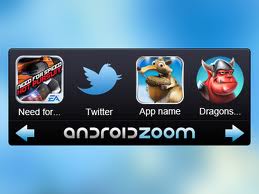
Android alkalmazások - szoftver kibeszélő topik /Nincs warez!/Szerkesztve:2013.08.10
Mielőtt írnál a fórumba, ajánlott használni a gyors keresőt jobb oldalt fent, a felesleges körök elkerülése végett!!!
Észrevételeket a Téma összefoglalóval kapcsolatbanSzunyi77
 lehet küldeni Privát üzenetben.
lehet küldeni Privát üzenetben.Segítségeink voltak:
kengyel
Külön köszönet:
 akcsy-nak a feliratok elkészítésért.
akcsy-nak a feliratok elkészítésért.Valamint:Keepver85

Köszönet a segítségért, és összeállításért bubus66

-

ledgeri
nagyúr
Új robbanás történt a mobil(kommunikáció) piacon: a növekvő mobil-hardverteljesítmények mellett a fizikai méretek kvázi csökkentek... egyetlen hardverelem járt pórul: az energiaforrás, az akkumulátor...de a piac ezt is lekezelte: megjelentek a külső, USB csatolófelületes pókakkuk, melyek hosszabb üzemidőt biztosítanak mobil eszközeinknek, ha úton kell lennünk...
A topik azért nyílt, hogy ezen az új piacon is legyen egy aktuális információkkal rendelkező csomópont, ami segítségére lesz az új belépőknek ...
Azért mertem megnyitni, mert eddig nem láttam hasonló gyűjtő topikot, viszont kéne az infó... ide az eddig íródott cikkeket is be lehet linkeltetni..
ötleteket várok, hogy informatív legyen az 1. hsz..
Az eddig megjelent cikkek (ha valami kimaradt, pótold):
A FUEL+ termékcsalád mobil készülékek töltéséhez elegendő energiát hordoz... 2013-08-10
EVOLVEO Gladiator RE100 külső akkumulátor - 2013. 06. 27.
Póttöltőt kínál az Arctic a kritikus helyzetekre - 2013-03-01
ADATA DashDrive AIR AE400: kis dobozba rejtett sokoldalú tudás - 2013.02.28
Yoobao külső akkumulátorok bemutatója - 2012.11.29.
Kiegészítőkkel újít a LogiLink - 2012.11.22.
Energizer nagy teljesítményű hordozható akkupakk nem csak USB-s eszközöknek - 2012.11.19.
Dizájnos póttöltővel újít a Gigabyte
Emeletes, bővíthető akkupakkot kínál az Exovolt
Digipower ChargeCard – a hitelkártya méretű akkupakk
Satechi 5200 és 10 000 mAh-s akkupakkok univerzális csatlakoztathatósággal
Mophie Juice Pack Powerstation Mini és Duo kompakt akkupakkok
Kompakt Verbatim akkupakkok különféle igényekhez
Gyorstöltőkkel tápol a Thermaltake
Póttöltővel jelentkezett a LUXA2
Ghoo Power külső akkumulátorok bemutatója
-

donjohnson
addikt
működik
-

King Unique
titán
Külső merevlemezek - USB, eSATA, FireWire HDD
Mielőtt kérdésed felteszed, olvasd el az első hozzászólást, vásárlás előtt megfontolandó szempontokat!
Manapság egyre többen fontolgatják valamilyen külső adattároló beszerzését többféle indokkal – nem akar gépbe + 1 HDD-t venni, mert külön helyen szeretné adatokat tárolni, nagy kapacitású flash memória (pendrive, SSD) drága – amiknek a külső merevlemezek tökéletesen megfelelnek. Mobilisak, egyre olcsóbbak, nagy tárhelyet kínálnak, használatuk nem igényel különösebb szakértelmet. Ezen összefoglalóban próbálunk tanácsokat, tippeket adni vásárláshoz, valamint a mindennapi használat során felmerülő kérdések, problémák megoldására.
Méret (fizikális, tárhely)
Általában véve 2 fő csoportot különböztetünk meg: asztali 3,5"- os (nagy) és hordozható, mobil (kicsi) 2,5"- os külső merevlemezt. Előbbinél létezik még nagyobb 5,25"- os optikai meghajtó fogadására is alkalmas rack, rendszerint 3,5"- os merevlemezzel, utóbbinál pedig van kisebb, 1,8"- os „mini” kategória. Esetünkben legtöbbször először említett 2 méretkategóriával fogunk találkozni, foglalkozni. Tárhelyet illetően mindkét méretkategóriában inkább a TB- os kapacitást kínáló termékek felé érdemes orientálódni, ezek ár-érték aránya egyre jobb, adott esetben a legjobb (pl. 2,5" 1 TB), de ez időről-időre változó. Elaprózni nem érdemes a dolgot, inkább legyen több, mint kevesebb, hiszen „tárhelyből sosem elég”…
Kiszerelés
A bolti kínálatban alapvetően kétféle megoldás közül választhatunk:
1. Kompakt, gyárilag összeszerelt modell, szoftverekkel, egyéb extrákkal;
2. Natúr merevlemez + hozzá vásárolt adott méretű hordozható mobilrack (külső ház).
(3. Merevlemez dokkoló + hozzá csatlakoztatott, beleállított merevlemez)Lényegében első megoldás is „mobilrack + HDD” kategória, csak ilyenkor a gyártók maguk tervezik hozzá a burkolatot, amit készre szerelnek. Vásárlásnál, ha szükségünk van szoftveres extrákra (backup, titkosítás), speciális dizájnra, akkor ezen első megoldás lehet jobb számunkra. Ha nincsenek extra igényeink, csak egy szimpla adattároló kell, akkor második, mobilrackes megoldást célszerű választani. A harmadik, dokkolós megoldás, azok számára lehet jó alternatíva, akik gyakran cserélgetik (gépből ki-be) a winchestert és nem szeretnének a szereléssel időt tölteni, minél egyszerűbben, gyorsabban külső HDD-ként használni a winchesterüket.
Viszont itt megemlítendő, hogy a merevlemez sokszori be-kihelyezésekor a dokkolóban lévő SATA csatlakozó gyenge anyaga miatt minimálisan deformálódhat, ezáltal a csatlakozás nem lesz tökéletes, és elektromos ívet húzhat, ami káros lehet. Ezen egységek tápja is sokszor alul van méretezve, ezek összességében idő előtti winchester meghibásodáshoz vezethetnek, tehát ezen megoldást kevésbé ajánljuk.Szerelhetőség
A külső merevlemezek nagy része, igaz ez főként a kompakt modellekre, nem, vagy csak némi roncsolás, garanciavesztés árán szedhető szét. Ha a benne lévő winchestert szeretnénk kicserélni, esetleg máshova – asztali gépre, notebookba – betenni, akkor a mobilrackes megoldást célszerű választani, amit nyilván, ahogyan részenként összerakunk, úgy szét is tudjuk szedni könnyedén. Utóbbi megoldásnál nem árt figyelni a rackbe kerülő hdd méretére – vastagságára – különösen 2,5” esetben. ugyanis a legtöbb ház 9,5 mm notivinyót tud fogadni, tehát egy 3-4 tányéros 12,5 – 15 mm vastag hdd-t nem tudunk beletuszkolni, ahhoz akkor olyan ház kell, amibe belefér. Ezt is nem árt vásárlás előtt átgondolni.
Mennyire számít a cache mérete, a fordulatszám?
Ez főleg rendszer HDD-k esetén fontosabb, a cache a kis fájlokat puffereli, minél nagyobb, annál kevesebb adatot kell közvetlenül a merevlemezről olvasni, de ez operációs rendszer, apró programfájlok esetén hasznos. Külső merevlemezen tárolt, általában nagyméretű multimédiás fájlok esetén kevésbé van szerepe, ezek bele sem férnének a pufferbe. A fordulatszámot nézve nyilván minél magasabb, annál hamarabb fordul körbe a tányér, hamarabb teljesíti feladatát. Imént említett rendszer HDD-k legtöbbször 7200 RPM- esek, viszont adattárnak általában 5400 RPM- es modelleket ajánlunk, mivel az említett nagyobb méretű fájlokkal történő műveletekhez ez is elég, valamint fogyasztása kedvezőbb, továbbá kevésbé melegszik, ami szintén előnyösebb a sokszor műanyagból készült külső házaknál. Ha valaki nagyobb teljesítményt akar, választhat az ajánlottól magasabb fordulatszámú modellt is, de ilyenkor célszerű odafigyelni a megfelelő tápellátás biztosítására, hűtés-anyagválasztás kérdésére.
Sebességet befolyásoló tényezők
Fordulatszám (RPM): alapvetően befolyásolja a tempót, minél nagyobb, annál gyorsabb alapon. Viszont a túlzott melegedést elkerülve az ajánlott, alacsonyabb fordulatszámú – 5400 RPM – modellek sem nevezhetőek manapság lassúnak.
Adatsűrűség: minél nagyobb, annál gyorsabb, pl. régebbi 3,5" merevlemezek tányérjai 500–667 GB-os kapacitása után manapság már 1 TB, vagy a felettire növekedett, így az olvasófej ugyanakkora elmozdulásnál a nagyobb adatsűrűségű lemezről több adatot tud leolvasni, ezáltal nő az átviteli sebesség.
Csatlakozó: ha nagyobb adatátvitelt biztosító aljzatba csatlakoztatjuk külső merevlemezünket (pl. USB 3.0), ami nem korlátozza már a HDD sebességét, annál nagyobb (szekvenciális) sebesség érhető el. Egy szinten túl, már maga a merevlemez teljesítménye jelenti a szűk keresztmetszetet.
Fájlméret: alábbi teszteredmények főként szekvenciális=nagyméretű fájlok (HD filmek) másolása esetén mérvadóak, kisméretű (képek, dokumentumok), vagy vegyes elemek továbbításakor ez (jelentősen) visszaeshet, változhat az adatátviteli sebesség. Valamint átvitel sebessége függ küldő és fogadó eszköz (HDD) teljesítményétől, ha az egyik jelentősen lassabb, akkor az limitálja, jelenti a szűk keresztmetszetet a másolásnál.Gyakorlati sebesség értékek (szimpla hdd esetén):
Usb 2.0: max. 2x - 35 MB/s, cache-el másolva felmehet 40 körülire),
Usb 3.0 (eSata és egyéb gyors csatlakozók) : 2,5" 5400 rpm: kb. 60–115 MB/s; 3,5" 5400 rpm: 70–150 MB/s; 2,5” 7200-rpm: max 125 MB/s ; 3,5” 7200 rpm: max 150-200 MB/s, 3,5” 10000 rpm (WD VelocyRaptor): max 200 MB/s [link]A topic közössége által készített néhány teszt usb 3.0, eSata:
2,5” külső merevlemez: 750 GB Tevion toshiba belsőve (5400 rpm, 2*375 GB tányér)l [link], WD Scorpio Blue + Arctic mobilrack (5400 rpm, 1*500 GB tányér) [link], WD My Passport 500 GB (5400 rpm, 2*325 GB tányér) [link], Adata HE720 (5400 rpm, 1*500 GB tányér) [link], WD10JPVT notivinyó + mobilrack (=My Passport Ultra 1 TB, 5400 rpm, 2*500 GB tányér) [link]
3,5” külső merevlemez: Samsung M3 Station (5400 rpm, 667 GB tányér) [link], WD Mybook 2 TB (5400 rpm, 2*1 TB tányér) [link], WD Red vinyó 2 TB (5400 rpm, 2*1 TB tányér) + Sharkoon Mobilrack [link]
* 7200 rpm-es merevlemezekkel még tovább növelhető a tempó, pl. 3,5” méretnél akár 200 MB/s körüli értékekre – pl. Seagate, Toshiba - , de nem árt jó hővezető, vagy aktív hűtéses rack hozzá, vmint a RAID megoldások is - pl. kompakt WD MyBook Duo [teszt], VelocyRaptor Duo [teszt] – 300 MB/s fölötti tempót tesznek lehetővé.
Kompatibilitás, csatlakozók
Legelterjedtebb az USB 2.0 (480 Mbit/s) interfész, mely mára egyre kevésbé képes kiszolgálni a felhasználói sebességigényeket, valamint lépést tartani a modern merevlemezek teljesítményével. Továbbfejlesztett változata az USB 3.0 (5 Gbit/s, sőt akár USB 3.1 10 Gbit/s) már megszünteti ezen problémákat és megfelelő alternatívának bizonyul, ráadásul egyre több gépen megtalálható, és az ára is nagyon kedvező. Vásárlásnál is csak ilyet érdemes venni, ha USB csatlakozósat szeretnénk, a visszafelé kompatibilitás miatt is, mind USB vezérlő, mind csatlakozó tekintetében, az új szabvány csak B, Micro B csatlakozó tekintetében tér el a régitől, az „A” vége lényegében ugyanaz, ami így könnyen csatlakoztatható.
Szintén jó alternatíva az eSata csatlakozó (Sata II 3 Gbit/s re épül), valamint ennek tápellátást is biztosító eSatap verziója, ezek apróbb fájlok másolásában jobbak is valamelyest az USB-nél. Megemlítendő az Apple gépeiről ismerős FireWire 400,800 (400/800 Mbit/s), valamint a nemrég megjelent szupergyors Thunderbolt (10 Gbit/s, Thunderbolt 2 20 Gbit/s). Viszont általában, különösen utóbbi esetében elég jelentős felárat kérnek.
Operációs rendszer, particionálás, formázás
A gyártók általában, főként a kompakt gyári modellek esetében a Windows felhasználóinak igényeit szem előtt tartva készítik termékeiket, mind a fájlrendszer (FAT32, NTFS), a csatlakozók (USB, eSATA), mind a hozzá adott programok kompatibilitását tekintve. Természetesen Linux és Mac alatt is lehetőség van ezen meghajtók használatára, mivel az imént említett fájlrendszereket azok is tudják kezelni – olvasás szintjén legalábbis – de az újabb verziók már írni is tudnak pl. NTFS - re, valamint létezik ezen rendszerekhez NTFS 3G driver is. Persze lehetőség van az adott merevlemez újraformázására, újraparticionálására az adott rendszer környezetében. Fontos megemlíteni, hogy léteznek külön Mac felhasználóknak szánt modellek (…for Mac), amelyek dizájn, csatlakozó (Firewire, Thunderbolt), illetve HFS+ fájlrendszer tekintetében is igazodnak az Apple termékeihez. Viszont ezért legtöbbször jelentős felárat számolnak fel, amit érdemes mérlegelni.
Megemlítendő, ami fentiekből is látszik, hogy gyári kompakt modellek esetében nem szükséges formázás, mivel ezt gyárilag elvégzik az említett fájlrendszerek egyikére. Ha a mobilrackes megoldást választjuk, akkor a hozzá való winchestert „szűzen” megvéve természetesen mi magunknak kell azt formáznunk, particionálnunk.Tápellátás
3,5"-os asztali modelléknél adott a hálózati 230/12V táp adapter, inkább hordozható 2,5"-os USB tápos modelleknél szokott gond lenni ilyen téren, zömmel USB 2.0 esetén. Maga az usb port 450–500 mA (0,5A) leadására képes, de az 5400 RPM-es notebook winchesterek áramfelvétele 500–1000 mA között mozog, HDD típusától függ, melyik mennyivel éri be, de az esetek többségében 1 db USB 2.0 port is kiszolgálja őket. Gond akkor van, ha adott eszköz – pc, notebook, TV – USB portjának áramleadási képességei a névlegesnél gyatrábbak, vagy túl hosszú USB hosszabbító kábelt használunk, mert ezáltal az áramerősség is csökkenhet. Ennek kiküszöbölésére Pc-n ajánlott hátlapi USB portba csatlakoztatni, notebooknál – különösen régebbi, gyengébb modelleknél – kétvégű Y USB kábellel használni, de akár PC-n is, biztos, ami biztos alapon. Továbbá, ha pl. TV-hez csatlakoztatjuk, érdemes előtte olyan készüléket venni, amin direkt külső merevlemez számára tervezett megnövelt áramerősségű („HDD in” 1A) USB port van. Usb 3.0 port esetében nincsenek ilyen gondok, mivel dupla akkora, 900mA-es áramot biztosít (a továbbfejlesztett 10 Gbit/s változat még többet tud majd). Fontos megemlíteni, hogy ezen okok miatt 7200 RPM-es 2,5”-os HDD-k USB tápellátása bizonytalan (akár 1000 mA feletti), vásárláskor, ha nem muszáj, ne erőltessük ezen vonalat.
Biztonságos eltávolítás
Ha Windows operációs rendszer alatt használjuk a külső merevlemezt, mindig használjuk a tálca jobb sarkában lévő „hardver biztonságos eltávolítása és az adathordozó kiadása” ikont, hogy elkerüljük az adatvesztést, valamint a meghajtó károsodását a hirtelen kábel kihúzással történő megszakításkor. Hasonlóképpen Linux és Mac rendszerek alatt is válasszuk, csatoljuk le a cserélhető tárolót. Elvileg, ahogyan a pendriveok, a külső HDD-k esetében is beállítható a „gyors eltávolításra” való optimalizálás [link], de ennek ellenére, mivel itt van cache, valamint mozgó alkatrész, nem feltétlenül tesz jót neki, ha csak úgy kihúzzuk. Előfordul néha, hogy „az eszköz használatban van” hibaüzenetre nem engedi a rendszer a leválasztást, vagy ugyan engedte, de 2,5"-os modellek esetén a motor benne még pörög tovább, érezni a burkolaton a finom rengést, különösen újabb windowsok (7, 8) esetében. Utóbbiaknál az usb portról nem veszi el az áramot (mint az XP), aminek következtében kihúzva kattan egyet a winchester. Ezen registryben egy bejegyzés értéket hozzáadva, módosítva (HKEY_LOCAL_MACHINE\SYSTEM\CurrentControlSet\Services\USBhub) módosítva lehet változtatni.[link]. Továbbá, ha valamilyen program használja még a merevlemezt és amiatt nem lehet eltávolítani, próbálkozzunk az Unlocker program használatával, amely ezeket kilistázza, és segítségével megszakíthatóak.
Hűtés
A külső merevlemezek zöme ún. „passzív hűtéssel” rendelkezik, ami azt jelenti, hogy nincs hűtőventillátor, hanem szellőzőnyílások, hővezető burkolat látja el a termelődött hő megfelelő elvezetését. Ez egyrészt jó, mert a plusz zajforrás kilőve, a fogyasztás csökken, ha nem kell külön ventillátort is megtáplálni, másfelől rossz, mert nem minden modellen vannak megfelelő szellőzőnyílások, illetve sokuk burkolata műanyagból készül, ami elég rossz hővezető, így intenzív használat, extrém hőmérsékleti viszonyok közepette a HDD nagy hőterhelést kaphat, ami nem tesz neki jót. Ezért ajánlott olyan modellt választani, ami a fenti szempontoknak igyekszik megfelelni, pl. előnyös az alumínium burkolat, esetleg 3,5"- os kategóriában léteznek „aktív hűtéses”, ventillátorral szerelt házak, főleg mobilrackes megoldásoknál. [link]
Élettartam
Biztosra nem vehető egyik modellnél sem, hogy nem fog meghibásodni, mert Murphy törvénye alapján „ami elromolhat, az el is romlik”. Tenni ellene az imént említett biztonságos leválasztás, megfelelő hűtés alkalmazásával tudunk (ne melegedjen nagyon, 50-60 fokra, vagy a fölé), valamint a benne lévő HDD állapotát, annak hőmérséklet és SMART adatait egy erre alkalmas program – pl. Hard Disk Sentinel – segítségével folyamatosan nyomon kövessük és meghibásodás esetén még idejében lépjünk, adatot mentsünk. További kockázati tényező a durva külső behatás, pl. leejtés. Ezt szintén próbáljuk elkerülni, mert egy kisebb magasságból történő esés könnyen szektorhibák megjelenéséhez vezethet, de akár végzetes is lehet külső merevlemezünk számára, ha a mechanikai egységek deformálódnak. Ennek különösen a 2,5" os hordozható modellek vannak kitéve, ezeket célszerű tokban tárolni, hordozni, vagy lehetőség van gyárilag (kompakt) ütésálló (vízálló) modellek (pl. Adata, Buffalo, Freecom, IoSafe, Silicon Power, Transcend, Verbatim) beszerzésére is.
Fejparkolás
Korábban megjelent egy cikk a Western Digital Caviar Green merevlemezeinek túlzott fejparkolás gondjáról [link], ami egyrészt energiatakarékossági okokból ugyan jó, viszont ha túlságosan megszaporodik, sűrűn rántja oda-vissza az olvasófejet, nem igazán tesz jót a HDD-nek. Külső merevlemezekben is több típusban megtalálható az említett Green széria, valamint a 2,5" os notebook HDD-k szinte mindegyikére jellemző az intenzív parkolás. Tenni ellene a WD által kiadott programmal lehet, értelemszerűen saját gyártmányú merevlemezeinél [leírás], más gyártók termékeinél külső szoftverekkel (pl. a korábban említett Hard Disk Sentinel) korlátozni, tiltani a parkolást (Lemez figyelés-Lemezek leállításának akadáloyozása)
Titkosítás, identitásvédelem
Lehetőség van beépített hardveres titkosítással bíró készülék vásárlására, ezek javarészt gyári kompakt kivitelben kaphatóak – pl. WD, Buffalo, Verbatim –, ilyenkor a titkosítást (AES 256) az usb chip és a külső hdd-hez mellékelt szoftver segítségével történik, jelszó ellenében azonnal élesítve azt. Másik alternatíva a külső szoftveres eljárás, népszerű erre az ingyenes és erős védelmet kínáló Truecrypt program (még az FBI sem tudta feltörni [link]), hátránya előbbi eljárással szemben, hogy újraformázza a titkosítandó részt, ami nagyobb méretnél órákig eltarthat. Léteznek extra védelmet nyújtó kulcskártyás (RFID) pl. Freecom Hard Drive Secure [link], valamint biometrikus azonosítóval ellátott pl. Lacie Rugged Safe [link] termékek is.
Azonban nem árt körültekintően használni ilyen meghajtókat, bár normális helyzetben,- felhasználás mellett nem szokott gond lenni, de különösen a beépített titkosításosak esetében, egy részleges meghibásodás (usb elektonika) után igen nehéz, szinte lehetetlen hozzáférni az adatokhoz, persze hasonló a helyzet szoftveres esetnél is jelszó hiányában. Másfelől, illetéktelen hozzáférés megakadályozására ideális.Felhasználási terület
PC (Mac), kábelen történő adatszállítás: a külső merevlemezek alapvetően, asztali számítógépek (Pc, Mac) és notebookok közti adathordozásra, tárolásra lettek kitalálva. Ezen eszközökkel garantálható a teljes körű kompatibilitás, megfelelő működés.
Multimédiás alkalmazás (TV, lejátszó): egyre inkább divatosabb amolyan „mindenes” célra venni külső merevlemezt, viszont előfordulhat, hogy egyes lejátszókon, TV-ken nem minden funkció működik megfelelően, vagy nem ismeri fel az eszközt, de az esetek túlnyomó részében nem szokott problémát okozni. Érdemes odafigyelni, hogy az adott lejátszó milyen fájlrendszert (FAT32, NTFS stb.) kezel, támogatja-e a külső USB-s eszközről való lejátszást, valamint 2,5" os külső HDD-nek megfelelő áramot tud-e biztosítani. Léteznek persze külön erre a célra való multimédiás külső merevlemezek is, de ezek drágábbak.
Hálózati adattároló (Network Storage, wifi, NAS): az okostelefonok, tabletek tárhelyének kibővítésére, valamint egyéb online tároláshoz megjelentek az összetett funkciókat kínáló NAS-ok mellett egyéb, kényelmes hálózati, vagy akár vezeték nélküli (wifi) hozzáférést biztosító háttértárak (pl. WD MyBook World, Seagate Wireless Pluss, Buffalo Ministation Air, Iosafe N2, Lacie Cloudbox/d2 Network/x big NAS, Silicon Power H10, Toshiba Canvio Personal Cloud NAS), viszont mivel ezek átlagnál jóval drágábbak, szűkebb felhasználói réteg vásárolja őket, ezért ezen topic keretében bővebben nem igazán, vagy csak említés szintjén tárgyaljuk őket, illetve vannak külön ezen eszközökkel foglalkozó topicok is. *Ár
Változó, több mindentől függ. A korábban említett Mac modellek, illetve más prémium kategóriás gyártók (Lacie) termékei sokszor túlárazottak. Az elején tárgyalt két fő konstrukció – gyári kompakt és mobilrack + HDD – közül túlnyomórészt utóbbi hozható ki kedvezőbb áron; a gyári kompakt modellekre külön adót is kivetett az Artisjus [link]; a mobilrack és hozzá vásárolt merevlemez ez alól mentesülő külön számítógép alkatrésznek minősül. Azonban ez ne ijesszen el senkit, mert általában max. pár ezer forintos árkülönbözetet jelent a gyakorlatban, vagy annyit se. Tárolókapacitást tekintve, a korábban elhangzottak alapján, 2,5" 1 TB- osok ár-érték aránya a legjobb, 3,5" méretben már 1,5–2 TB felé érdemes orientálódni, árakat tekintve is. (ez a jövőben egyre inkább növekedni fog.)
Külső SSD
Ezen topic merevlemezek külső háttértárként való használatával foglalkozik legfőképp, SSD megoldás is létezik, kompakt formában több gyártó készít külső SSD meghajtókat, rendszerint usb 3.0 csatolóval 2,5” méretben. Persze megvehetjük magát az SSD-t külön is (ajánlotabb, további infók SSD topicokban) és hozzá egy a merevlemezekhez is használatos mobilracket. Magas ára, bizonyos területeken való kiforratlansága miatt azonban egyelőre főként csak operációs rendszermeghajtóként, szerverekben alkalmazzák, így külső adattárnak kevesen használnak SSD-t, de adott esetben – programok / operációs rendszer futtatása - jobb alternatíva lehet a sima merevlemezes megoldásnál, ha feltétlenül ragaszkodunk a külső használathoz és pénztárcánk is engedi.
Hibaelhárítás
Az operációs rendszer nem ismeri fel a külső HDD-t:
1. Ha 2,5" os USB tápos modell, lehet elégtelen a tápellátása, szükség esetén USB Y kábel javasolt, de érdemes más USB portban is kipróbálni.
2. Meg van-e formázva, particionálva (mobilrack esetén), lemezkezelőben új betűjel hozzárendelése.
3. Tápegység nem sérült-e (3,5"), USB kábel nem tört-e meg?
4. Lehet ház elektronika, USB vezérlő hiba, szükség esetén csere (HDD-t másik házba áttenni)A Windows formázni, javítani akarja csatlakoztatásakor:
Valószínűleg a fájlrendszer sérült, vagy hibernált állapotban rajta felejtett eszközt visszatérés után nem megfelelően ismerte fel a rendszer. Futassuk a CHKDSK (CheckDisk) programot parancssorban kiadva chkdsk G: /f, példánkban „G” a külső meghajtó betűjele, ami természetesen változhat. A /f vagy /p kapcsoló javítja a kötet hibáit. [link] De lehetőség van a Windows Explorerben is a meghajtóra jobb klikk után előhívni a programot. [link] Problémásabb esetben meg lehet próbálni a partíció helyreállítását a TestDisk program segítségével. [link]
Ha csak sima javítást javasol a windows, lefuttathatjuk, de sokszor nem talál hibát, megfelelő a meghajtó állapota, műveletközpontban akár ki is kapcsolhatjuk, hogy ne riasszon feleslegesen.Menet közben sűrűn le - felcsatlakozik, eldobja a kapcsolatot:
Üresjáratban a legtöbb külső HDD általában 5–10 perc után energiatakarékossági okokból leáll, ilyenkor nem elérhető a tartalma sem, de az ikonjára klikkelve pár másodperc után „magához tér”, visszakapcsol. Viszont, ha ezt aktív olvasás, írás közben csinálja, az nem jó, mivel adatvesztést okozhat, a letöltés elszáll és a merevlemeznek sem tesz jót stb.Ilyenkor érdemes:
1. Megnézni a gép energiasémáit, és szükség esetén módosítani, külső programban tiltani.
2. Okozhatja a külső HDD és a gép alaplapi USB chipjének inkompatibilitása is (silány minőségű rack).
3. megtört USB kábel, kilazult, nem megfelelően érintkező USB aljzat (szükség esetén kábel, külső HDD ház csere, ha lehetséges).Teljesítmény, másolás sebessége elmarad a várttól USB 3.0 esetén:
A fentebb is említett fájlméret meghatározó e téren, sok apró elem mozgatásakor usb 3.0 sebessége is jelentősen csökkenhet. Továbbá az USB teljesítménye processzorfüggő is: erősebb gépeken kicsit gyorsabb lehet, továbbá USB 3.0 esetében ajánlott annak alaplapi (vagy PCI-E) driverét frissíteni, sok esetben ez is javít a teljesítményen.A Windows nem engedi biztonságosan leválasztani, a 2,5"- os külső merevlemez leválasztás után tovább pörög:
A fentebb kitárgyalt „Biztonságos eltávolítás” fejezetben leírtakat érdemes kipróbálni (összes külső HDD-ről megnyitott fájlok, programok (torrent) bezárása, Unlocker használata, registry módosítás [link]). Olykor azonban előfordul, főleg windows operációs rendszernél, hogy „megmakacsolja magát”, ilyenkor néhány perc várakozás, problémásabb esetben kijelentkezés / újraindítás, és utána való újrapróbálkozás jelenthet megoldást.A TV nem ismeri fel, vagy nem megfelelően kezeli a külső merevlemezt:
1. Elégtelen tápellátás: 2,5"- os modellek esetén gyakorta előforduló probléma, megoldás lehet rövidebb USB kábel használata, ha több USB port van a TV-n, akkor Y kábel alkalmazása.
2. Inkompatibilitás: főként korábban fordult elő bizonyos (noname) modelleknél, hogy a készülék nem ismerte fel a külső merevlemezt (USB chipjét), ezen firmware frissítéssel lehetett esetlegesen javítani, de nem mindig válik be. Vétel előtt érdeklődjünk, hogy a TV kezeli-e az USB winchesztereket, és igyekezzünk ismert gyártó külső merevlemezét használni a minél jobb kompatibilitás érdekében.
3. Lassú, akadozó USB eszköz felismerés és mappa tallózás : bizonyos gyártók ezt az USB 3.0 külső merevlemezekkel való nem teljes körű kompatibilitásra fogják, mondván csak USB 2.0-val tudják garantálni, de ez inkább az ő hiányosságuk, amin dolgoznak, jó esetben firmware fissítéseket adnak ki folyamatosan. Valószínűbb ok a TV hardvere – gyenge processzor – különösen bő mappastruktúra esetén, illetve a nem megfelelő (elsődleges) partíció kezelés. Ezen készülékekkel való használathoz célszerű logikai partíciót létrehozni a merevlemezen. továbbá kerülni a túlzott, szövevényes mappaszerkezetet.
4. A TV-t, médialejátszót kikapcsolva a külső merevlemez nem áll le, tovább pörög: legtöbb külső hdd intelligensen a készülékkel együtt leáll, de ez függ az adott lejátszó, készülék beállításaitól. Előfordulhat, hogy azt kikapcsolva a rácsatlakoztatott eszközt készenléti állapotban tartja, szerencsésebb esetben csak hosszú gombnyomás szükséges a teljes áramtalanításhoz.
5. Számítógép nem ismeri fel TV, médialejátszó felvétel után a külső merevlemezt: a sima usb-ről való lejátszással nem szokott gond lenni, de felvételkor az adott média eszköz regisztrálja, formázza a külső háttértárat és olyan védett fájlrendszert alakíthat ki rajta, ami utána máshol nem olvasható. Célszerű particionálni a merevlemezt és a megfelelő partícióra (kiválasztható felvétel előtt) rögzíteni a műsort, vagy külön fenntartani egyet ilyen célokra, hogy nehogy többi adatunk elvesszen emiatt.
Ajánlások, gyártók
2,5" kompakt:
Adata (HD710/ SH14/ NH13/ HE720) [link]
Asus (Zendisk, Flex Slim, An300) [link]
Buffalo (Ministation / Ministation Plus/ Ministation Extreme) [link]
Fantech* (DB 220U3/e, 229U3, AluProU3) [link]
Freecom (Mobil Drive Mq / Sq/Classic 3.0/ Tough Drive) [link]
Hitachi (Touro Mobile / Pro) [link]
Intenso (Memory Drive/ Space) [link]
Lacie (Rugged/ Rugged Mini/ Porshe Design) [link]
IoSafe (Rugged Portable) [link]
Maxell (Tank H/ V Series) [link]
Pqi (H552 V/ H567 V/ H568V) [link]
Seagate (Backup Plus Portable/ For Mac, Backup Plus Slim) [link]
Samsung (M3, P3, S3 Portable (korábbi S2, M2, C2 átcímkézve) [link]
Silicon Power (Armor A80/A15, - Diamond D01, D03, D05, D20) [link]
Toshiba (StorE szériák) [link]
Transcend (25 A3/ H3P/ M3) [link]
Trekstore [link]
Verbatim (Store ’n Go Executive / Traveler / Ultra Slim / For Mac) [link]
Western Digital (My Passport, Edge (új Elements Portable), My Passport Studio, Air (Mac) [link1, link2]2,5" mobilrack + HDD: ajánlott HDD lista, mobilrack: Arctic, Chieftec; Delock ; Eminent, Fantech, König; Kraun ;InXtron; Raidsonic / IcyBox; Revoltec; Sharkoon (Quickstore Portable); Wintech
3,5" kompakt:
Buffalo (Drivestation) [link]
Fantech (CL25B1, DB Alu2e/ Alu3, F8U3e (aktív hűtés)) [link]
Freecom (Hard Drive Quattro/ Sq) [link]
Hitachi (Touro Desk / Pro) [link]
Lacie (BladeRunner/ Porshe Design/ d2) [link]
IoSafe (Solo G3, Solo Pro) [link]
Maxell (Tank Terabyte, Tank Quad Channel) [link]
Seagate (Backup Desktop/DesktopFor Mac (esetleg Expansion)) [link]
Samsung (D3 (korábbi M3 Station átcímkézve)) [link]
Toshiba (StorE Desktop szériák) [link]
Trekstore [link]
Verbatim (Store ’n Slave) [link]
Western Digital (MyBook / MyBook Studio (for Mac)/ RAID: MyBook Studio II/ Thunberbolt Duo/ VelocyRaptor Duo) [link1, link2]3,5" mobilrack + HDD: ajánlott HDD lista, mobilrack: Chieftec; Delock; Eminent, König; Fantech, Kraun; InXtron; Raidsonic / icyBox; Revoltec; Sharkoon (Rapidcase), Thermaltake (ST0017, ST0020E); Wintech
A topicban leggyakrabban az alábbi gyártók termékei kerülnek ajánlásra, vásárlásra a honi beszerezhetőség, árak figyelembe vétele alapján
2,5” kompakt: WD (My Passport), Adata, Freecom, Hitachi, Silicon Power, Samsung, Toshiba, Transcend
2,5” mobilrack: Delock, Raidsonic / IcyBox, Revoltec, Sharkoon
3,5” kompakt: WD (MyBook), Hitachi, Lacie, Seagate
3,5” mobilrack: Sharkoon (Rapidcase), Thermaltake, Wintech
* A lista nem teljes, mert folyamatosan változhat, bővülhet, esetleges további információkért pl. mobilrackek esetében érdemes az adott topicokban is érdeklődni
Ajánlott topicok
Adatmentés - liksoft - HDD kereső mentéshez
Külső 2,5'' mobil rack-ek topikja
Külső 3,5'' mobil rack-ek topikja
Kritikus hiba a Western Digital CaviarGreen merevlemezeiben
HDD probléma, segítsetek! (nem adatmentés)
Merevlemez felügyelet SMART (S.M.A.R.T.) segítségével - www.hdsentinel.com
Milyen winchestert vegyek?
Winchesterek megbízhatósága / élettartama*Hálózati adattároló, NAS, wifi
Milyen NAS-t vegyek?
Minden a WD MyBookWorld-rőlPH tesztek
Külső merevlemezek USB 3.0-val
Külső merevlemezek a Samsungtól
Samsung M2 és S2 külső winchesterek 2,5 hüvelyken
SSD kontra HDD – USB 3.0 csatlakozón
Újabb külső merevlemezek USB 3.0-val
USB2.0 vs. USB3.0 vs. eSATA
USB-ről hajtott winchesterek -

King Unique
titán
Külső merevlemezek - USB, eSATA, FireWire HDD
Mielőtt kérdésed felteszed, olvasd el az első hozzászólást, vásárlás előtt megfontolandó szempontokat!
Manapság egyre többen fontolgatják valamilyen külső adattároló beszerzését többféle indokkal – nem akar gépbe + 1 HDD-t venni, mert külön helyen szeretné adatokat tárolni, nagy kapacitású flash memória (pendrive, SSD) drága – amiknek a külső merevlemezek tökéletesen megfelelnek. Mobilisak, egyre olcsóbbak, nagy tárhelyet kínálnak, használatuk nem igényel különösebb szakértelmet. Ezen összefoglalóban próbálunk tanácsokat, tippeket adni vásárláshoz, valamint a mindennapi használat során felmerülő kérdések, problémák megoldására.
Méret (fizikális, tárhely)
Általában véve 2 fő csoportot különböztetünk meg: asztali 3,5"- os (nagy) és hordozható, mobil (kicsi) 2,5"- os külső merevlemezt. Előbbinél létezik még nagyobb 5,25"- os optikai meghajtó fogadására is alkalmas rack, rendszerint 3,5"- os merevlemezzel, utóbbinál pedig van kisebb, 1,8"- os „mini” kategória. Esetünkben legtöbbször először említett 2 méretkategóriával fogunk találkozni, foglalkozni. Tárhelyet illetően mindkét méretkategóriában inkább a TB- os kapacitást kínáló termékek felé érdemes orientálódni, ezek ár-érték aránya egyre jobb, adott esetben a legjobb (pl. 2,5" 1 TB), de ez időről-időre változó. Elaprózni nem érdemes a dolgot, inkább legyen több, mint kevesebb, hiszen „tárhelyből sosem elég”…
Kiszerelés
A bolti kínálatban alapvetően kétféle megoldás közül választhatunk:
1. Kompakt, gyárilag összeszerelt modell, szoftverekkel, egyéb extrákkal;
2. Natúr merevlemez + hozzá vásárolt adott méretű hordozható mobilrack (külső ház).
(3. Merevlemez dokkoló + hozzá csatlakoztatott, beleállított merevlemez)Lényegében első megoldás is „mobilrack + HDD” kategória, csak ilyenkor a gyártók maguk tervezik hozzá a burkolatot, amit készre szerelnek. Vásárlásnál, ha szükségünk van szoftveres extrákra (backup, titkosítás), speciális dizájnra, akkor ezen első megoldás lehet jobb számunkra. Ha nincsenek extra igényeink, csak egy szimpla adattároló kell, akkor második, mobilrackes megoldást célszerű választani. A harmadik, dokkolós megoldás, azok számára lehet jó alternatíva, akik gyakran cserélgetik (gépből ki-be) a winchestert és nem szeretnének a szereléssel időt tölteni, minél egyszerűbben, gyorsabban külső HDD-ként használni a winchesterüket.
Viszont itt megemlítendő, hogy a merevlemez sokszori be-kihelyezésekor a dokkolóban lévő SATA csatlakozó gyenge anyaga miatt minimálisan deformálódhat, ezáltal a csatlakozás nem lesz tökéletes, és elektromos ívet húzhat, ami káros lehet. Ezen egységek tápja is sokszor alul van méretezve, ezek összességében idő előtti winchester meghibásodáshoz vezethetnek, tehát ezen megoldást kevésbé ajánljuk.Szerelhetőség
A külső merevlemezek nagy része, igaz ez főként a kompakt modellekre, nem, vagy csak némi roncsolás, garanciavesztés árán szedhető szét. Ha a benne lévő winchestert szeretnénk kicserélni, esetleg máshova – asztali gépre, notebookba – betenni, akkor a mobilrackes megoldást célszerű választani, amit nyilván, ahogyan részenként összerakunk, úgy szét is tudjuk szedni könnyedén. Utóbbi megoldásnál nem árt figyelni a rackbe kerülő hdd méretére – vastagságára – különösen 2,5” esetben. ugyanis a legtöbb ház 9,5 mm notivinyót tud fogadni, tehát egy 3-4 tányéros 12,5 – 15 mm vastag hdd-t nem tudunk beletuszkolni, ahhoz akkor olyan ház kell, amibe belefér. Ezt is nem árt vásárlás előtt átgondolni.
Mennyire számít a cache mérete, a fordulatszám?
Ez főleg rendszer HDD-k esetén fontosabb, a cache a kis fájlokat puffereli, minél nagyobb, annál kevesebb adatot kell közvetlenül a merevlemezről olvasni, de ez operációs rendszer, apró programfájlok esetén hasznos. Külső merevlemezen tárolt, általában nagyméretű multimédiás fájlok esetén kevésbé van szerepe, ezek bele sem férnének a pufferbe. A fordulatszámot nézve nyilván minél magasabb, annál hamarabb fordul körbe a tányér, hamarabb teljesíti feladatát. Imént említett rendszer HDD-k legtöbbször 7200 RPM- esek, viszont adattárnak általában 5400 RPM- es modelleket ajánlunk, mivel az említett nagyobb méretű fájlokkal történő műveletekhez ez is elég, valamint fogyasztása kedvezőbb, továbbá kevésbé melegszik, ami szintén előnyösebb a sokszor műanyagból készült külső házaknál. Ha valaki nagyobb teljesítményt akar, választhat az ajánlottól magasabb fordulatszámú modellt is, de ilyenkor célszerű odafigyelni a megfelelő tápellátás biztosítására, hűtés-anyagválasztás kérdésére.
Sebességet befolyásoló tényezők
Fordulatszám (RPM): alapvetően befolyásolja a tempót, minél nagyobb, annál gyorsabb alapon. Viszont a túlzott melegedést elkerülve az ajánlott, alacsonyabb fordulatszámú – 5400 RPM – modellek sem nevezhetőek manapság lassúnak.
Adatsűrűség: minél nagyobb, annál gyorsabb, pl. régebbi 3,5" merevlemezek tányérjai 500–667 GB-os kapacitása után manapság már 1 TB, vagy a felettire növekedett, így az olvasófej ugyanakkora elmozdulásnál a nagyobb adatsűrűségű lemezről több adatot tud leolvasni, ezáltal nő az átviteli sebesség.
Csatlakozó: ha nagyobb adatátvitelt biztosító aljzatba csatlakoztatjuk külső merevlemezünket (pl. USB 3.0), ami nem korlátozza már a HDD sebességét, annál nagyobb (szekvenciális) sebesség érhető el. Egy szinten túl, már maga a merevlemez teljesítménye jelenti a szűk keresztmetszetet.
Fájlméret: alábbi teszteredmények főként szekvenciális=nagyméretű fájlok (HD filmek) másolása esetén mérvadóak, kisméretű (képek, dokumentumok), vagy vegyes elemek továbbításakor ez (jelentősen) visszaeshet, változhat az adatátviteli sebesség. Valamint átvitel sebessége függ küldő és fogadó eszköz (HDD) teljesítményétől, ha az egyik jelentősen lassabb, akkor az limitálja, jelenti a szűk keresztmetszetet a másolásnál.Gyakorlati sebesség értékek (szimpla hdd esetén):
Usb 2.0: max. 2x - 35 MB/s, cache-el másolva felmehet 40 körülire),
Usb 3.0 (eSata és egyéb gyors csatlakozók) : 2,5" 5400 rpm: kb. 60–115 MB/s; 3,5" 5400 rpm: 70–150 MB/s; 2,5” 7200-rpm: max 125 MB/s ; 3,5” 7200 rpm: max 150-200 MB/s, 3,5” 10000 rpm (WD VelocyRaptor): max 200 MB/s [link]A topic közössége által készített néhány teszt usb 3.0, eSata:
2,5” külső merevlemez: 750 GB Tevion toshiba belsőve (5400 rpm, 2*375 GB tányér)l [link], WD Scorpio Blue + Arctic mobilrack (5400 rpm, 1*500 GB tányér) [link], WD My Passport 500 GB (5400 rpm, 2*325 GB tányér) [link], Adata HE720 (5400 rpm, 1*500 GB tányér) [link], WD10JPVT notivinyó + mobilrack (=My Passport Ultra 1 TB, 5400 rpm, 2*500 GB tányér) [link]
3,5” külső merevlemez: Samsung M3 Station (5400 rpm, 667 GB tányér) [link], WD Mybook 2 TB (5400 rpm, 2*1 TB tányér) [link], WD Red vinyó 2 TB (5400 rpm, 2*1 TB tányér) + Sharkoon Mobilrack [link]
* 7200 rpm-es merevlemezekkel még tovább növelhető a tempó, pl. 3,5” méretnél akár 200 MB/s körüli értékekre – pl. Seagate, Toshiba - , de nem árt jó hővezető, vagy aktív hűtéses rack hozzá, vmint a RAID megoldások is - pl. kompakt WD MyBook Duo [teszt], VelocyRaptor Duo [teszt] – 300 MB/s fölötti tempót tesznek lehetővé.Kompatibilitás, csatlakozók
Legelterjedtebb az USB 2.0 (480 Mbit/s) interfész, mely mára egyre kevésbé képes kiszolgálni a felhasználói sebességigényeket, valamint lépést tartani a modern merevlemezek teljesítményével. Továbbfejlesztett változata az USB 3.0 (5 Gbit/s, sőt akár 10 Gbit/s hamarosan) már megszünteti ezen problémákat és megfelelő alternatívának bizonyul, ráadásul egyre több gépen megtalálható, és az ára is nagyon kedvező. Vásárlásnál is csak ilyet érdemes venni, ha USB csatlakozósat szeretnénk, a visszafelé kompatibilitás miatt is, mind USB vezérlő, mind csatlakozó tekintetében, az új szabvány csak B, Micro B csatlakozó tekintetében tér el a régitől, az „A” vége lényegében ugyanaz, ami így könnyen csatlakoztatható.Szintén jó alternatíva az eSata csatlakozó (Sata II 3 Gbit/s re épül), valamint ennek tápellátást is biztosító eSatap verziója, ezek apróbb fájlok másolásában jobbak is valamelyest az USB-nél. Megemlítendő az Apple gépeiről ismerős FireWire 400,800 (400/800 Mbit/s), valamint a nemrég megjelent szupergyors Thunderbolt (10 Gbit/s, Thunderbolt 2: 20 Gbit/s). Viszont általában, különösen utóbbi esetében elég jelentős felárat kérnek.
Operációs rendszer, particionálás, formázás
A gyártók általában, főként a kompakt gyári modellek esetében a Windows felhasználóinak igényeit szem előtt tartva készítik termékeiket, mind a fájlrendszer (FAT32, NTFS), a csatlakozók (USB, eSATA), mind a hozzá adott programok kompatibilitását tekintve. Természetesen Linux és Mac alatt is lehetőség van ezen meghajtók használatára, mivel az imént említett fájlrendszereket azok is tudják kezelni – olvasás szintjén legalábbis – de az újabb verziók már írni is tudnak pl. NTFS - re, valamint létezik ezen rendszerekhez NTFS 3G driver is. Persze lehetőség van az adott merevlemez újraformázására, újraparticionálására az adott rendszer környezetében. Fontos megemlíteni, hogy léteznek külön Mac felhasználóknak szánt modellek (…for Mac), amelyek dizájn, csatlakozó (Firewire, Thunderbolt), illetve HFS+ fájlrendszer tekintetében is igazodnak az Apple termékeihez. Viszont ezért legtöbbször jelentős felárat számolnak fel, amit érdemes mérlegelni.
Megemlítendő, ami fentiekből is látszik, hogy gyári kompakt modellek esetében nem szükséges formázás, mivel ezt gyárilag elvégzik az említett fájlrendszerek egyikére. Ha a mobilrackes megoldást választjuk, akkor a hozzá való winchestert „szűzen” megvéve természetesen mi magunknak kell azt formáznunk, particionálnunk.
Tápellátás
3,5"-os asztali modelléknél adott a hálózati 230/12V táp adapter, inkább hordozható 2,5"-os USB tápos modelleknél szokott gond lenni ilyen téren, zömmel USB 2.0 esetén. Maga az usb port 450–500 mA (0,5A) leadására képes, de az 5400 RPM-es notebook winchesterek áramfelvétele 500–1000 mA között mozog, HDD típusától függ, melyik mennyivel éri be, de az esetek többségében 1 db USB 2.0 port is kiszolgálja őket. Gond akkor van, ha adott eszköz – pc, notebook, TV – USB portjának áramleadási képességei a névlegesnél gyatrábbak, vagy túl hosszú USB hosszabbító kábelt használunk, mert ezáltal az áramerősség is csökkenhet. Ennek kiküszöbölésére Pc-n ajánlott hátlapi USB portba csatlakoztatni, notebooknál – különösen régebbi, gyengébb modelleknél – kétvégű Y USB kábellel használni, de akár PC-n is, biztos, ami biztos alapon. Továbbá, ha pl. TV-hez csatlakoztatjuk, érdemes előtte olyan készüléket venni, amin direkt külső merevlemez számára tervezett megnövelt áramerősségű („HDD in” 1A) USB port van. Usb 3.0 port esetében nincsenek ilyen gondok, mivel dupla akkora, 900mA-es áramot biztosít (a továbbfejlesztett 10 Gbit/s változat még többet tud majd). Fontos megemlíteni, hogy ezen okok miatt 7200 RPM-es 2,5”-os HDD-k USB tápellátása bizonytalan (akár 1000 mA feletti), vásárláskor, ha nem muszáj, ne erőltessük ezen vonalat.
Biztonságos eltávolítás
Ha Windows operációs rendszer alatt használjuk a külső merevlemezt, mindig használjuk a tálca jobb sarkában lévő „hardver biztonságos eltávolítása és az adathordozó kiadása” ikont, hogy elkerüljük az adatvesztést, valamint a meghajtó károsodását a hirtelen kábel kihúzással történő megszakításkor. Hasonlóképpen Linux és Mac rendszerek alatt is válasszuk, csatoljuk le a cserélhető tárolót. Elvileg, ahogyan a pendriveok, a külső HDD-k esetében is beállítható a „gyors eltávolításra” való optimalizálás [link], de ennek ellenére, mivel itt van cache, valamint mozgó alkatrész, nem feltétlenül tesz jót neki, ha csak úgy kihúzzuk. Előfordul néha, hogy „az eszköz használatban van” hibaüzenetre nem engedi a rendszer a leválasztást, vagy ugyan engedte, de 2,5"-os modellek esetén a motor benne még pörög tovább, érezni a burkolaton a finom rengést, különösen újabb windowsok (7, 8) esetében. Utóbbiaknál az usb portról nem veszi el az áramot (mint az XP), aminek következtében kihúzva kattan egyet a winchester. Ezen registryben egy bejegyzés értéket hozzáadva, módosítva (HKEY_LOCAL_MACHINE\SYSTEM\CurrentControlSet\Services\USBhub) módosítva lehet változtatni.[link]. Továbbá, ha valamilyen program használja még a merevlemezt és amiatt nem lehet eltávolítani, próbálkozzunk az Unlocker program használatával, amely ezeket kilistázza, és segítségével megszakíthatóak.
Hűtés
A külső merevlemezek zöme ún. „passzív hűtéssel” rendelkezik, ami azt jelenti, hogy nincs hűtőventillátor, hanem szellőzőnyílások, hővezető burkolat látja el a termelődött hő megfelelő elvezetését. Ez egyrészt jó, mert a plusz zajforrás kilőve, a fogyasztás csökken, ha nem kell külön ventillátort is megtáplálni, másfelől rossz, mert nem minden modellen vannak megfelelő szellőzőnyílások, illetve sokuk burkolata műanyagból készül, ami elég rossz hővezető, így intenzív használat, extrém hőmérsékleti viszonyok közepette a HDD nagy hőterhelést kaphat, ami nem tesz neki jót. Ezért ajánlott olyan modellt választani, ami a fenti szempontoknak igyekszik megfelelni, pl. előnyös az alumínium burkolat, esetleg 3,5"- os kategóriában léteznek „aktív hűtéses”, ventillátorral szerelt házak, főleg mobilrackes megoldásoknál. [link]
Élettartam
Biztosra nem vehető egyik modellnél sem, hogy nem fog meghibásodni, mert Murphy törvénye alapján „ami elromolhat, az el is romlik”. Tenni ellene az imént említett biztonságos leválasztás, megfelelő hűtés alkalmazásával tudunk (ne melegedjen nagyon, 50-60 fokra, vagy a fölé), valamint a benne lévő HDD állapotát, annak hőmérséklet és SMART adatait egy erre alkalmas program – pl. Hard Disk Sentinel – segítségével folyamatosan nyomon kövessük és meghibásodás esetén még idejében lépjünk, adatot mentsünk. További kockázati tényező a durva külső behatás, pl. leejtés. Ezt szintén próbáljuk elkerülni, mert egy kisebb magasságból történő esés könnyen szektorhibák megjelenéséhez vezethet, de akár végzetes is lehet külső merevlemezünk számára, ha a mechanikai egységek deformálódnak. Ennek különösen a 2,5" os hordozható modellek vannak kitéve, ezeket célszerű tokban tárolni, hordozni, vagy lehetőség van gyárilag (kompakt) ütésálló (vízálló) modellek (pl. Adata, Buffalo, Freecom, IoSafe, Silicon Power, Transcend, Verbatim) beszerzésére is.
Fejparkolás
Korábban megjelent egy cikk a Western Digital Caviar Green merevlemezeinek túlzott fejparkolás gondjáról [link], ami egyrészt energiatakarékossági okokból ugyan jó, viszont ha túlságosan megszaporodik, sűrűn rántja oda-vissza az olvasófejet, nem igazán tesz jót a HDD-nek. Külső merevlemezekben is több típusban megtalálható az említett Green széria, valamint a 2,5" os notebook HDD-k szinte mindegyikére jellemző az intenzív parkolás. Tenni ellene a WD által kiadott programmal lehet, értelemszerűen saját gyártmányú merevlemezeinél [leírás], más gyártók termékeinél külső szoftverekkel (pl. a korábban említett Hard Disk Sentinel) korlátozni, tiltani a parkolást (Lemez figyelés-Lemezek leállításának akadáloyozása)
Titkosítás, identitásvédelem
Lehetőség van beépített hardveres titkosítással bíró készülék vásárlására, ezek javarészt gyári kompakt kivitelben kaphatóak – pl. WD, Buffalo, Verbatim –, ilyenkor a titkosítást (AES 256) az usb chip és a külső hdd-hez mellékelt szoftver segítségével történik, jelszó ellenében azonnal élesítve azt. Másik alternatíva a külső szoftveres eljárás, népszerű erre az ingyenes és erős védelmet kínáló Truecrypt program (még az FBI sem tudta feltörni [link]), hátránya előbbi eljárással szemben, hogy újraformázza a titkosítandó részt, ami nagyobb méretnél órákig eltarthat. Léteznek extra védelmet nyújtó kulcskártyás (RFID) pl. Freecom Hard Drive Cesure [link], valamint biometrikus azonosítóval ellátott pl. Lacie Rugged Safe [link] termékek is.
Azonban nem árt körültekintően használni ilyen meghajtókat, bár normális helyzetben,- felhasználás mellett nem szokott gond lenni, de különösen a beépített titkosításosak esetében, egy részleges meghibásodás (usb elektonika) után igen nehéz, szinte lehetetlen hozzáférni az adatokhoz, persze hasonló a helyzet szoftveres esetnél is jelszó hiányában. Másfelől, illetéktelen hozzáférés megakadályozására ideális.
Felhasználási terület
PC (Mac), kábelen történő adatszállítás: a külső merevlemezek alapvetően, asztali számítógépek (Pc, Mac) és notebookok közti adathordozásra, tárolásra lettek kitalálva. Ezen eszközökkel garantálható a teljes körű kompatibilitás, megfelelő működés.
Multimédiás alkalmazás (TV, lejátszó): egyre inkább divatosabb amolyan „mindenes” célra venni külső merevlemezt, viszont előfordulhat, hogy egyes lejátszókon, TV-ken nem minden funkció működik megfelelően, vagy nem ismeri fel az eszközt, de az esetek túlnyomó részében nem szokott problémát okozni. Érdemes odafigyelni, hogy az adott lejátszó milyen fájlrendszert (FAT32, NTFS stb.) kezel, támogatja-e a külső USB-s eszközről való lejátszást, valamint 2,5" os külső HDD-nek megfelelő áramot tud-e biztosítani. Léteznek persze külön erre a célra való multimédiás külső merevlemezek is, de ezek drágábbak.
Network Storage (hálózati elérés, wifi, NAS): az okostelefonok, tabletek tárhelyének kibővítésére, valamint egyéb online tároláshoz megjelentek az összetett funkciókat kínáló NAS-ok mellett egyéb, kényelmes hálózati, vagy akár vezeték nélküli (wifi) hozzáférést biztosító háttértárak (pl. WD MyBook World, Seagate Wireless Pluss, Buffalo Ministation Air, Iosafe N2, Lacie Cloudbox/d2 Network/x big NAS, Silicon Power H10, Toshiba Canvio Personal Cloud NAS), viszont mivel ezek átlagnál jóval drágábbak, szűkebb felhasználói réteg vásárolja őket, ezért ezen topic keretében bővebben nem igazán, vagy csak említés szintjén tárgyaljuk őket, illetve vannak külön ezen eszközökkel foglalkozó topicok is. *
Ár
Változó, több mindentől függ. A korábban említett Mac modellek, illetve más prémium kategóriás gyártók (Lacie) termékei sokszor túlárazottak. Az elején tárgyalt két fő konstrukció – gyári kompakt és mobilrack + HDD – közül túlnyomórészt utóbbi hozható ki kedvezőbb áron; a gyári kompakt modellekre külön adót is kivetett az Artisjus [link]; a mobilrack és hozzá vásárolt merevlemez ez alól mentesülő külön számítógép alkatrésznek minősül. Azonban ez ne ijesszen el senkit, mert általában max. pár ezer forintos árkülönbözetet jelent a gyakorlatban, vagy annyit se. Tárolókapacitást tekintve, a korábban elhangzottak alapján, 2,5" 1 TB- osok ár-érték aránya a legjobb, 3,5" méretben már 1,5–2 TB felé érdemes orientálódni, árakat tekintve is. (ez a jövőben egyre inkább növekedni fog.)Külső SSD
Ezen topic merevlemezek külső háttértárként való használatával foglalkozik legfőképp, SSD megoldás is létezik, kompakt formában több gyártó készít külső SSD meghajtókat, rendszerint usb 3.0 csatolóval 2,5” méretben. Persze megvehetjük magát az SSD-t külön is (ajánlotabb, további infók SSD topicokban) és hozzá egy a merevlemezekhez is használatos mobilracket. Magas ára, bizonyos területeken való kiforratlansága miatt azonban egyelőre főként csak operációs rendszermeghajtóként, szerverekben alkalmazzák, így külső adattárnak kevesen használnak SSD-t, de adott esetben – programok / operációs rendszer futtatása - jobb alternatíva lehet a sima merevlemezes megoldásnál, ha feltétlenül ragaszkodunk a külső használathoz és pénztárcánk is engedi.Hibaelhárítás
Az operációs rendszer nem ismeri fel a külső HDD-t:
1. Ha 2,5" os USB tápos modell, lehet elégtelen a tápellátása, szükség esetén USB Y kábel javasolt, de érdemes más USB portban is kipróbálni.
2. Meg van-e formázva, particionálva (mobilrack esetén), lemezkezelőben új betűjel hozzárendelése.
3. Tápegység nem sérült-e (3,5"), USB kábel nem tört-e meg?
4. Lehet ház elektronika, USB vezérlő hiba, szükség esetén csere (HDD-t másik házba áttenni)
A Windows formázni, javítani akarja csatlakoztatásakor: valószínűleg a fájlrendszer sérült, vagy hibernált állapotban rajta felejtett eszközt visszatérés után nem megfelelően ismerte fel a rendszer. Futassuk a CHKDSK (CheckDisk) programot parancssorban kiadva chkdsk G: /f, példánkban „G” a külső meghajtó betűjele, ami természetesen változhat. A /f vagy /p kapcsoló javítja a kötet hibáit. [link] De lehetőség van a Windows Explorerben is a meghajtóra jobb klikk után előhívni a programot. [link] Problémásabb esetben meg lehet próbálni a partíció helyreállítását a TestDisk program segítségével. [link]
Ha csak sima javítást javasol a windows, lefuttathatjuk, de sokszor nem talál hibát, megfelelő a meghajtó állapota, műveletközpontban akár ki is kapcsolhatjuk, hogy ne riasszon feleslegesen.
Menet közben sűrűn le - felcsatlakozik, eldobja a kapcsolatot: üresjáratban a legtöbb külső HDD általában 5–10 perc után energiatakarékossági okokból leáll, ilyenkor nem elérhető a tartalma sem, de az ikonjára klikkelve pár másodperc után „magához tér”, visszakapcsol. Viszont, ha ezt aktív olvasás, írás közben csinálja, az nem jó, mivel adatvesztést okozhat, a letöltés elszáll és a merevlemeznek sem tesz jót stb.
Ilyenkor érdemes:
1. Megnézni a gép energiasémáit, és szükség esetén módosítani, külső programban tiltani.
2. Okozhatja a külső HDD és a gép alaplapi USB chipjének inkompatibilitása is (silány minőségű rack).
3. megtört USB kábel, kilazult, nem megfelelően érintkező USB aljzat (szükség esetén kábel, külső HDD ház csere, ha lehetséges).
Teljesítmény, másolás sebessége elmarad a várttól USB 3.0 esetén: a fentebb is említett fájlméret meghatározó e téren, sok apró elem mozgatásakor usb 3.0 sebessége is jelentősen csökkenhet. Továbbá az USB teljesítménye processzorfüggő is: erősebb gépeken kicsit gyorsabb lehet, továbbá USB 3.0 esetében ajánlott annak alaplapi (vagy PCI-E) driverét frissíteni, sok esetben ez is javít a teljesítményen.
A Windows nem engedi biztonságosan leválasztani, a 2,5"- os külső merevlemez leválasztás után tovább pörög:
A fentebb kitárgyalt „Biztonságos eltávolítás” fejezetben leírtakat érdemes kipróbálni (összes külső HDD-ről megnyitott fájlok, programok (torrent) bezárása, Unlocker, registry módosítás [link]). Olykor azonban előfordul, főleg windows operációs rendszernél, hogy „megmakacsolja magát”, ilyenkor néhány perc várakozás, problémásabb esetben kijelentkezés / újraindítás, és utána való újrapróbálkozás jelenthet megoldást.A TV nem ismeri fel, vagy nem megfelelően kezeli a külső merevlemezt:
1. Elégtelen tápellátás: 2,5"- os modellek esetén gyakorta előforduló probléma, megoldás lehet rövidebb USB kábel használata, ha több USB port van a TV-n, akkor Y kábel alkalmazása.
2. Inkompatibilitás: főként korábban fordult elő bizonyos (noname) modelleknél, hogy a készülék nem ismerte fel a külső merevlemezt (USB chipjét), ezen firmware frissítéssel lehetett esetlegesen javítani, de nem mindig válik be. Vétel előtt érdeklődjünk, hogy a TV kezeli-e az USB winchesztereket, és igyekezzünk ismert gyártó külső merevlemezét használni a minél jobb kompatibilitás érdekében.
3. Lassú, akadozó USB eszköz felismerés és mappa tallózás : bizonyos gyártók ezt az USB 3.0 külső merevlemezekkel való nem teljes körű kompatibilitásra fogják, mondván csak USB 2.0-val tudják garantálni, de ez inkább az ő hiányosságuk, amin dolgoznak, jó esetben firmware fissítéseket adnak ki folyamatosan. Valószínűbb ok a TV hardvere – gyenge processzor – különösen bő mappastruktúra esetén, illetve a nem megfelelő (elsődleges) partíció kezelés. Ezen készülékekkel való használathoz célszerű logikai partíciót létrehozni a merevlemezen. továbbá kerülni a túlzott, szövevényes mappaszerkezetet.
4. A TV-t, médialejátszót kikapcsolva a külső merevlemez nem áll le, tovább pörög: legtöbb külső hdd intelligensen a készülékkel együtt leáll, de ez függ az adott lejátszó, készülék beállításaitól. Előfordulhat, hogy azt kikapcsolva a rácsatlakoztatott eszközt készenléti állapotban tartja, szerencsésebb esetben csak hosszú gombnyomás szükséges a teljes áramtalanításhoz.
5. Számítógép nem ismeri fel TV, médialejátszó felvétel után a külső merevlemezt: a sima usb-ről való lejátszással nem szokott gond lenni, de felvételkor az adott média eszköz regisztrálja, formázza a külső háttértárat és olyan védett fájlrendszert alakíthat ki rajta, ami utána máshol nem olvasható. Célszerű particionálni a merevlemezt és a megfelelő partícióra (kiválasztható felvétel előtt) rögzíteni a műsort, vagy külön fenntartani egyet ilyen célokra, hogy nehogy többi adatunk elvesszen emiatt.Ajánlások, gyártók
2,5" kompakt:
Adata (HD710/ SH14/ NH13/ HE720) [link]
Asus [link]
Buffalo (Ministation / Ministation Plus/ Ministation Extreme) [link]
Fantech* (DB 220U3/e, 229U3, AluProU3) [link]
Freecom (Mobil Drive Mq / Sq/Classic 3.0/ Tough Drive) [link]
Hitachi (Touro Mobile / Pro) [link]
Intenso (Memory Drive/ Space) [link]
Lacie (Rugged/ Rugged Mini/ Porshe Design) [link]
IoSafe (Rugged Portable) [link]
Maxell (Tank H/ V Series) [link]
Pqi (H552 V/ H567 V/ H568V) [link]
Seagate (Backup Plus Portable/ For Mac, Backup Plus Slim) [link]
Samsung (M3, P3, S3 Portable (korábbi S2, M2, C2 átcímkézve) [link]
Silicon Power (Armor A80/A15, - Diamond D01, D03, D05, D20) [link]
Toshiba (StorE szériák) [link]
Transcend (25 A3/ H3P/ M3) [link]
Trekstore [link]
Verbatim (Store ’n Go Executive / Traveler / Ultra Slim / For Mac) [link]
Western Digital (My Passport, Edge (új Elements Portable), My Passport Studio, Air (Mac) [link]2,5" mobilrack + HDD: ajánlott HDD lista, mobilrack: Arctic, Chieftec; Delock ; Eminent, Fantech*, König; Kraun ;InXtron; Raidsonic / IcyBox; Revoltec; Sharkoon (Quickstore Portable); Wintech
3,5" kompakt:
Buffalo (Drivestation) [link]
Fantech* (CL25B1, DB Alu2e/ Alu3, F8U3e (aktív hűtés)) [link]
Freecom (Hard Drive Quattro/ Sq) [link]
Hitachi (Touro Desk / Pro) [link]
Lacie (BladeRunner/ Porshe Design/ d2) [link]
IoSafe (Solo G3, Solo Pro) [link]
Maxell (Tank Terabyte, Tank Quad Channel) [link]
Seagate (Backup Desktop/DesktopFor Mac (esetleg Expansion)) [link]
Samsung (D3 (korábbi M3 Station átcímkézve)) [link]
Toshiba (StorE szériák) [link]
Trekstore [link]
Verbatim (Store ’n Slave) [link]
Western Digital (MyBook / MyBook Studio (for Mac)/ RAID: MyBook Studio II/ Thunberbolt Duo/ VelocyRaptor Duo) [link]3,5" mobilrack + HDD: ajánlott HDD lista, mobilrack: Chieftec; Delock; Eminent, König; Fantech*, Kraun; InXtron; Raidsonic / icyBox; Revoltec; SharkoonRapidcase, Thermaltake (ST0017, ST0020E); Wintech
A topicban leggyakrabban az alábbi gyártók termékei kerülnek ajánlásra, vásárlásra a honi beszerezhetőség, árak figyelembe vétele alapján
2,5” kompakt: WD (My Passport), Adata, Freecom, Hitachi, Lacie, Silicon Power, Samsung, Toshiba, Transcend
2,5” mobilrack: Delock, Raidsonic / IcyBox, Revoltec, Sharkoon
3,5” kompakt: WD (MyBook), Hitachi, Lacie, Seagate
3,5” mobilrack: Sharkoon (Rapidcase), Thermaltake, Wintech
* A lista nem teljes, mert folyamatosan változhat, bővülhet, esetleges további információkért pl. mobilrackek esetében érdemes az adott topicokban is érdeklődni
Ajánlott topicok
Adatmentés - liksoft - HDD kereső mentéshez
Külső 2,5'' mobil rack-ek topikja
Külső 3,5'' mobil rack-ek topikja
Kritikus hiba a Western Digital CaviarGreen merevlemezeiben
HDD probléma, segítsetek! (nem adatmentés)
Merevlemez felügyelet SMART (S.M.A.R.T.) segítségével - www.hdsentinel.com
Milyen winchestert vegyek?
[Re:] HardDiskSentinel: S.M.A.R.T., okosan
Winchesterek megbízhatósága / élettartama
*Hálózati adattároló, NAS, wifi
Milyen NAS-t vegyek?
Minden a WD MyBookWorld-ről
PH tesztek
Külső merevlemezek USB 3.0-val
Külső merevlemezek a Samsungtól
Samsung M2 és S2 külső winchesterek 2,5 hüvelyken
SSD kontra HDD – USB 3.0 csatlakozón
Újabb külső merevlemezek USB 3.0-val
USB2.0 vs. USB3.0 vs. eSATA
USB-ről hajtott winchesterek -

Kernel
nagyúr
...
-

SkyS1gn
félisten
-
-

szunyi777
őstag
Samsung Galaxy SIII Mini [olvasd el a Téma összefoglalót!] FÜGGETLENÍTÉS / WAREZ TILOS!


PDF olvasó
A képre kattintva letöltheted a PDF olvasót.

Töltő, usb, fülest ,leírás.

◆ Hálózat Adatátvitel
GSM 850/900/1800/1900 Négysávos GSM
HSDPA 900/1900/2100 háromsávos 3G modul
HSPA maximum 14,4 Mbit/s letöltési és 5,76 Mbit/s feltöltési sebességre képes.
802.11a/b/g/n, hotspot, DLNA, WiFi Direct Bluetooth: 4.0-s, sztereó
◆ Kijelző: 4 inch, 480 x 800 pixel, (~ 233 ppi pixel sűrűség) 16 millió színű kapacitív, multitouch Super AMOLED.
◆ Méretek:121,55 x 63 x 9,9 mm Dimension
◆ Súly:120 g
◆ GPU:Mali-400MP.
◆ CPU: 45 nm ARMv7 ST-Ericsson NovaThor U8500 kétmagos, magonként 1 GHz-es.
◆ Szoftver: Android OS, v4.1.1 (Jelly Bean)
◆ Tárhely: 8GB-os és 16 GB-os modellek kerülnek forgalomba 8Gb-osnál a szabadon felhasználható memória 4,5 GB. Mindkettő bővíthető microSDHC kártyával (32 GB-ig)
◆ Kamera: 5 MPX, 2592x1944 pixel, autófókusz, LED vaku,
◆ Másodlagos kamera: VGA
◆ Videó: 720p @ 30fps
◆ Csatlakozók:.
MicroUSB 2.0, ami MHL és host funkcióval is bír
◆ SIM: Mini SIM kártya
Piactól függően még NFC-t is kaphatunk.
◆ Akkumulátor:Az alap akkumulátor 1500 mAH-s Lítium-Ion. Készenléti idő 450 óra (2G) / 430 óra (3G)
Beszélgetési idő 14 óra 10 perc (2G) / 7 óra 10 perc (3G)
◆ Egyebek:
- SNS integráció
- MP4/DivX/XviD/WMV/H.264/H.263 lejátszó
- MP3/WAV/eAAC + / AC3/FLAC lejátszó
- Szervező
- Kép / videó szerkesztő
- Dokumentumnéző
- Google Search, Térkép, Gmail, YouTube , Naptár, Google Talk, és Picasa
- Hangjegyzet / dial / parancsok
- A prediktív szövegbevitel (Swype)
Bővebb információt itt/ vagy itt olvashatsz, az akkumulátorokról.
◆ Az akkumulátort ki kell sütni?
A Lítium-ion és a Lítium-Polimer akkumulátorokat nem kell, sőt nem is szabad kisütni. A totális lemerítés rossz esetben akár az akkumulátor életébe is kerülhet, amennyiben lehet, ezt kerüljük el. Tölteni csak 100%-ig tölt a készülék, utána lekapcsol a töltés, amit 1-2% merülés után újra elindít.
A Lítium-ion és Lítium-polimer akkumulátorok töltését egy és CSAK egy féle módon lehet elvégezni. Az úgynevezett "csodatöltők" és "gyors töltők" a lítium akkumulátorok esetében NEM LÉTEZNEK. A gyártók szigorú előírásokat szabnak meg az Lítium-ion akkumulátorok töltéséhez, ettől eltérni a saját érdekünkben sem tanácsos. Nem szabad tehát lítiumos akkumulátort semmi mással tölteni, CSAK a SAJÁT töltőjével. Akkor sem, ha a használni kívánt töltő látszólag alkalmas lenne erre, azaz például megfelelő feszültséget és áramerősséget ad le és a csatlakozója is illeszkedik a tölteni kívánt eszközhöz.
A lítium-ionos, Lítium-polimer akkumulátorok NEM igényelnek FORMÁZÁST, az első és az ötvenedik, vagy ötszázadik töltési ciklus semmiben nem különböznek egymástól.
Amellett, hogy NEM igényelnek formázást, a lítium-ionos akkumulátorok már az első használatkor leadják a maximális teljesítményüket és nem érzékenyek arra sem, hogy az élettartamban meghatározott töltési-ürítési ciklusszámot hány részletben kapják meg.◆ Akkumulátor kalibrálás
Legenda csupán, hogy az Android alatt lehet akkumulátort kalibrálni. A rendszer nem gyűjt adatokat róla. A batterystats.bin fájl csak egy egyszerű kis napló, amiből vissza lehet nézni az utolsó töltés óta történt-e valami, ami esetleg szívja az akkut. A rendszer nem figyeli ezt a fájlt!
Forrás Keeperv85
Keeperv85
A frissítés vagy a Kiesel történik, ami letölthető innen, vagy az az Odinal.
ROM-ok letöltése:
I8190XXALJL_PANALJ2_Hungary_Telenor_Android_4.1.1.zip
XEH független Hungary JB 4.1.1
Innen tudod letölteni a Firmware GT-I8190 - Magyarország (T-mobil)Samsung OS Version Itt megnézhető és letölthető
4.1.2 rootolt verzió
4.1.2 Független Rom
4.1.2 T-Mobile Hungary
Adobe_Flash_Player_11.1.apk Innen le tudod tölteni a Odin3 PackagetA frissítés folyamata:
Kapcsoljuk ki a telefont és vegyük ki az akkumulátort.
Futtassuk az Odin programot és ellenőrizzük a következő beállításokat: Auto-Reboot , Re-Partition végül pedig a Pit fájl.
Az Odinban kattintsunk a PIT gombra, és válasszuk a goldenxx.pit fájlt.
Majd a PDA gombra és válasszuk a: CODE_I8190xxxxxx_371424_REV00_ .... tar.md5 fájlt.
Végül a CSC gombra és válasszuk a: CSC_Oxx_I8190Oxxxxxx_371424_REV00_ .... tar.md5 fájlt.

Frissítéshez kapcsoljuk be a telefont „Download” módba a következőképpen: Vegyük ki, majd tegyük vissza az akkumulátort, majd nyomjuk meg Hangerő LE gomb + Home gomb + Bekapcsoló gombokat egyszerre.
Csatlakoztassuk a telefont a számítógéphez.
Ha ez az első alkalom, hogy így csatlakoztattuk a PC-hez, akkor hagyjuk, hogy a Windows telepítse a szükséges illesztőprogramokat, és várjuk meg még végez!Ellenőrizzük, hogy az Odin, felismerte-e a telefon com port számát, Így kell kinéznie: [COMxx] (Természetesen a xx helyén számoknak kell lenni.)
Ha a program valami oknál fogva, nem ismeri fel a telefont, próbáljuk meg, hogy kihúzzuk az USB kábelt, majd csatlakoztassuk újra, ha így sem ismernél fel, akkor indítsuk újra a számítógépet illetve a telefon is. Tehát kezdjük újra az egészet...
Ha a gép felismerte a készüléket, akkor a frissítést el lehet indítani a START gombra kattintva.
A frissítés, során NE kattintgassunk sehová és NE HÚZZUK KI az USB kábelt, mert tönkreteheti a telefont. A folyamat befejeztével láthatod a „PASS!” szót az Odin ablakban, ez azt jelenti, hogy sikeres volt frissítési folyamat.
Húzzuk ki a telefont ha végzett és várjunk, amíg az teljes mértékben bekapcsol. Állítsuk alaphelyzetbe ennek a kódnak a megadásával: * # 87976633 #. Mikor a kódot beírtuk a telefon újraindul. Várjuk meg még a rendszer teljesen feláll, ha ez megtörtént, akkor ismét elkezdhetjük használni és élvezi az új frissítést.
Forrás:exocare.blogspot.hu
A SamFrimware oldalra regísztrálni kell.

Csak saját felelősségre!!!
◆A következő firmware teljesen állomány rom, eredeti firmware, csak kiegészítve Superuser.apk.
A Flasheléshez Odin szükséges.
1.. Töltsd le a saját firmware-t a lenti linkekből, és bontsd ki a. Tar fájlt.
2.. Kapcsold ki a telefont, és add meg letöltési mód (nyomd hangerő le + home + Power egyszerre.
Amint bekapcsol, akkor megjelenik egy figyelmeztetés, nyomjuk meg a hangerő gombot fel.3. Indítsd el az Odin (ha a Windows 7 jobb klikk / Futtatás rendszergazdaként)
4.. Kattintson a "PDA", és keresd meg a fájlt.5.. Ne jelöld be a repartition!!
6.. Csatlakoztassa az USB kábelt a számítógéphez, és várj, amíg a field ID: COM lesz világoskék.7.. Kattints a "Start".
8.. Ne húzd ki, vagy kapcsd ki a telefont károsíthatja a készüléket. A telefon újraindítja magát, ha vége.
9.. Keresd meg a superuser ikon és élvezd a rendszergazda jogot!Ez nem emeli a custom számlálót, igy gyári garancia megmarad!
A saját verziód megtalálod a Beállitások/alapsáv verziója alatt.
I8190XXALJL 4.1.1 (OXX multi-CSC, PDA: I8190XXALJL, CSC: I8190OXXALJ8)
I8190XXAMA2 4.1.2 (OXX multi-CSC, PDA: I8190XXAMA2, CSC: I8190OXXAMA2)
I8190XXAMB2 4.1.2 (OXX multi-CSC, PDA: I8190XXAMB2, CSC: I8190OXXAMB1)
I8190XXAMB3 4.1.2 (OXX multi-CSC, PDA: I8190XXAMB3, CSC: I8190OXXAMB2)
I8190XXAMD3 4.1.2 (OXX multi-CSC, PDA: I8190XXAMD3, CSC: I8190OXXAMD1)
I8190XXAME1 4.1.2 (OXX multi-CSC, PDA: I8190XXAME1, CSC: I8190OXXAME2)I8190NXXALL6 4.1.2 (OXX multi-CSC, PDA: I8190NXXALL6, CSC: I8190NOXXALL3) (csak a I8190N modell)
I8190NXXAMA1 4.1.2 (OXX multi-CSC, PDA: I8190NXXAMA1, CSC: I8190NOXXAMA2) (csak a I8190N modell)ATO, BGL, BTU, CMF, COA, CYO, CYV, ERO, ETL, EUR, MSR, NEE, ONE, ORX, PHE, SEB, SEE, SIM, SIO, SMO, TEB, TMT, TOP, TPH, TRA, TSR, TWO, VDR, VIM, XEH, XEO
◆Hogyan mentsük az Efs (IMEI, stb.) Mappát, ami fontos lépés a rootolás után!
Ez természetesen csak a Rootolt romon lehetséges!!
Előfordulhat, hogy rootolás után hajlamosak lehetünk custom romokat kipróbálni, esetleg egyéb egyedi alkalmazást, témát, stb flashelni!
Előfordulhat, hogy közben sérülhet az EFS partíció / mappa !
Erről mindenképpen kell egy mentés, és el kell tenni biztonságos helyre, később szükséged lesz rá!Hogyan mentsünk:
1 - USB hibakeresési mód bekapcsolni
2 - busybox-ot letölteni Play-ről, és telepiteni.
3 - letölteni a legfrissebb EFS-PRO i, ne felejtsd el megköszönni a fejlesztőnek!
4 - Inditsuk el az alkalmazást a PC-n
5 - A "adatmentésnél válasszuk ki a " tömörített tar" vagy a "create partition image"
Pipáljuk ki hova szeretnénk mentést: "Mentés tárolóeszköz" és "Save to PC tárolás"
6 - Klikk a backup EFS gombra.

Mentsd el egy biztonságos helyre, és ne osszd meg senkivel!!!
◆Clockworkmod (CWM) Recovery telepítése:
Először is töltsük le a Rom Manager nevezetű programot a google playből, létezik fizetős verzió is ,de nekünk tökéletesen elég az ingyenes is!
Miután telepítettük a programot, indítsuk el !(rendszergazdai jogokkal kell rendelkeznie amit megadhatunk neki például a Supersuban.
A programom belül látnunk kell egy recovery setup feliratot erre bökjünk rá! A következő menüpontban található egy olyan rész, hogy install or update recovery ,ez kell nekünk. Ezek után válasszuk ki a telefonunkat. Majd bökjünk a flash clockworkmod recovery feliratra. Itt letölti a szükséges fájlokat és telepíti. Ha sikeres volt a telepítés akkor a Succesfully flashed felirattal találkozunk!
És készen is lennénk
Köszönet a leirásért:xenom0rph

◆Custom, egyedi Romok
Stock I8190LUUBAMA1 4.1.2 BenzROM V2L (I8190L):
JZ054K.I8190.XXAMA1 - 4.1.2-Jelly-bean V5.1:
BenzROM v6 MIUI - including many MIUI apps:
Faust v1.3 [Continuing on from infected_'s ROM]:
Light by somin.n - UPDATE no.3:
[velocity rom series[v-1][31.7.2013]
Tiszta 4.2.2 android romok
CM10, CM10.1, PAC and AOKP(Maclaw / Oliver)
Ezek a romok NEM tartalmazzák a Samsung romok egyes tulajdonságait, alkalmazásait!
Folyamatos fejlesztés alatt állnak, de működőképesek!!!
Nem tartalmazzák pl.:a Rádiót sem, de ez tökéletesen helyettesithető a Spirit Fm nevezetű alkalmazással!!
Ajánlatos teljes verziót beszerezni a működéséhez!!!Csak saját felelősségre!!!
Nagy általánosságban minden romcsere előtt javasolt biztonsági mentést késziteni a CWM recoveryben!
A romok telepitése egyéni módszerrel történik CWM-ből!
Erről tájékoztatást kapunk a rom fejlesztői oldaláról!Általánosságban ez a javasolt eljárás CWM alatt:
-Nandroid backup
-Wipe data/cache (factory reset)
-Wipe cache
-Wipe dalvik cache
-Format/system
-Flashelni a romot
-Factory reset
-RebootEzt nem minden rom esetében kell igy alkalmazni, de ezzel az eljárással tiszta alapokra épithetjük a rendszerünket!!
Vannak úgynevezett AROMA Telepitős romok, amit úgy kell elképzelni, mintha Windows alatt telepitenénk programot!◆Hasznos/ajánlott programok
Greenify ROOT-jogot igényel!
Az alkalmazásról ITT tájékozódhatsz!
A mindenkori legfrissebb verziót a Google play-en elérhető!
Rendszer alkalmazások jegeléséhez meg kell vásárolni a Donate verziót!A futtatásához szükséges a Xposed Keretrendszer.
A mindenkori legfrissebb verziót lehet letölteni XposedInstaller!Használata:
-Telepiteni az XposedInstaller-t és elinditani (Root jog kell neki!!)
-Installálni a keretrendszert
-reboot
-elinditani az XposedInstaller-t és a modul fül alatt kipipálni a Greenify-t
-rebootJegelheted az alkalmazásaidat ettől kezdve, a Greenify app-al!
Az Xposed Keretrendszer nagyon hasznos, és igen sok modul érhető el hozzá !Launcher-ek:
Lecserélhetjük a gyári TouchWiz-t egyéb elterjedt launcher-re is, ha kevésnek bizonyulna a testreszabhatósága! (a teljesség igénye nélkül):
ADW Launcher EX
Apex Launcher
Holo LauncherFájlkezelő:
Néhány ismertebb fájlkezelő:
Multimédia:
Lehetőségünk van Szép hangzásmódot elérni a következő flash-tő programmal!
Root és Cwm recovery szükséges!!!
Forrás
AC!D Audio Engine- Helyezd az sd kártyára a letöltött .zip állományt
- indisd el a CWM Recovery
- Csinálj teljes mentést!!!
- WIPE CACHE PARTITION
- ADVANDCED => DALVIK CACHE!!!
- MOUNTS AND STORAGE => MOUNT SYSTEM
- A következő sorrendbe flasheld fel AC!D Audio Engine.zip és ClearAudio+TEAM AC! D.zip
- RebootA beállitások/hang/zenei hatások alatt válasszuk ki az Acid-et, és élvezzük a hanghatást!
BEATS MUSIC PLAYER (ROOT)
Ez egy igen tetszetős audió lejátszó + equalizer (Widget is)
Kettő féle módon telepithetjük!
1,-ReModBeatsMusicPlayer.apk és BeatsthemedEqualizerwidget.apk simán telepitsük fel!
Ha valamelyik nem telepszik, helyezzük be az apk-filt a syste/app mappába!!
2,-ReMoDifiedBEATS+Beats themed equalizer.zip file-t CWM flashelhetjük!Rendszerprogramok:
Titanium Backup Pro Nélkülözhetetlen alkalmazás Root joggal rendelkező készüléktulajdonosoknak!
A CrossBreeder nevezetű flashelhető scriptel, szép teljesitmény és akkumulátor időt, reklámblokkolást tudunk elérni!
- A CrossBreeder_7.2.13.zip és a CrossBreeder_Uninstall_7.2.13.zip et tegyük Sd-re
- Menjünk a CWM recoverybe
- Készitsünk teljes mentést a rendszerről
- flasheljük a CrossBreeder_7.2.13.zip
- RebootMegj.:Megfogja változtatni a recoveryből való kilépést!
Mindig a go back-et használjuk!!Ha valami gond adódna a rendszerrel, vagy nem tettszik, akkor a CrossBreeder_Uninstall_7.2.13.zip el teljesen eltávolithatjuk!
By Szunyi77

◆ Saját csengőhangok
Saját csengőhang (sms jelzőhang, ébresztő, stb. ) beállításához hozzunk létre egy ilyen könyvtárszerkezetet az SD kártyán:media/alarms/
media/notifications/
media/ringtones/ Godlike79leírása alapján
Godlike79leírása alapjánAkit esetleg zavar a boot animáció hangja az itt kikapcsolhatja:
Eszköz/system/media/audio/ui/PowerOn.ogg fájlt kell átevezni Pl.: PowerOn1.ogg◆ Mi okoz garanciavesztést és mi nem?
A garancia a készülék gyári állapotára vonatkozik. Amennyiben vissza szeretnék vinni a készüléket a szolgáltatóhoz, fontos visszaállítani mindent az eredeti állapotba (Recovery, ROM, partíció kiosztás).
A rootolás, akár a gyári rom rootolása is garanciavesztéssel jár abban az esetben, ha valaki így viszi vissza a készüléket! A custom romok, custom recovery-k, és custom firmware-ek használata szintén!
Természetesen a garanciavesztés kiterjed a garancialevél többi pontjára is: szóval ne szedjétek szét a készüléket "megjavítani", mert abból jó nem származik!
A készülékre a magentás szolgáltató 2 év teljes körű garanciát, még kiegészítőkre pedig egy év szintén teljes körű garanciát vállal.
A készülékre érvényes a webshopos vásárlás esetén a 8 napos elállási lehetőség (előfizetésnél természetesen) illetve a 3 napos a személyes vásárlásnál. Erről bővebben [link] a topikban érdemes kérdezősködni. Ott a szolgáltató emberei is, illetve az ilyen ügyekben már tapasztalt felhasználók várják az ezzel kapcsolatos észrevételeket, kérdéseket!
Forrás: Keeperv85
Keeperv85◆ Turbo SIM
Nagyon jól összefoglalta a lényeget Kelzsoca:
Kelzsoca:
"A 3G-t már jobb ha el is felejted turbosim mellett. És akkor még hol van az, hogy elérhetőnek tűnik a készülék, de igazából nem elérhető, ledobálja utazás közben és még sorolhatnám.
A chipeken található F300-as microchip már régen elavult, és nem támogatja a 3G szabványt sem rendesen, továbbá a GSM rendszer eléggé összetett és bonyolult rendszer, ahhoz hogy egy turbosim tökéletesen működjön több dolog függvénye:
- SIM kártya
- SIM kártya kora-állapota
- földrajzi helyzeted
- toronyhoz, tornyokhoz viszonyított távolság
- az éppen szinkronizált torony fajtája (régi, új stb.)
- központi szerver
- telefon
- telefon szoftvere
- telefon antenna
- turbosim fajtája
Ha ezekből csak 1 is problémás, a kapcsolatodnak annyi. Továbbá a központi szerver is figyeli a beérkező, és a hálózatra csatlakozó készülékeket, és csoportosítja őket:
- fehér (minden rendben)
- szürke (megfigyelt állapot, ha továbbra is gyanús a viselkedés, 1 hét után fekete)
- fekete (tiltott, kitiltott számok)◆ Függetlenítés
A függetlenítés a BTK 300 §/C bekezdése szerint törvénybe ütközik. Természetesen nem a szolgáltatói folyamatról van szó, nekik van jogkörük elvégezni ilyen beavatkozást. A folyamat végérvényes, otthon a készülék többé nem zárható vissza! Amennyiben a beavatkozást nem a hivatalos szerv végezte a garanciától érzékeny búcsút inthetünk és ez még a legjobb eset ami történhet. A szakszerűtlen beavatkozás következtében a készülék belső szoftverében tárolt személyes adatok sérülhetnek (IMEI szám, MAC címek stb.) Az ilyen készülékek funkcionálisan működőképesnek tűnnek ugyan, így gyakran az értékesítő sem tudja mikor eladásra kerülnek, hogy tulajdonképpen szoftverhibás-e az adott darab. Később jön a "meglepetés" mikor egy hibás IMEI miatt esetleg a szolgáltató blokkolja a hálózat elérését. Mindezt figyelembe véve arra kérünk mindenkit hogy ne várásrollon ilyen -otthon elvégzett- beavatkozásnak kitett készüléket!Android kezdőknek
Köszönet érte. aggleány-nak
aggleány-nakAndroid fejlődéstörténet
Forrás:

 RootRulez oldala köszönet neki érte
RootRulez oldala köszönet neki érteAndroid magyar program fordítás kérések
Android Alkalmazások fordításai -: Elkészült, vagy elkezdett
Alkalmazások letöltése.
Google Play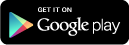
Androizoom
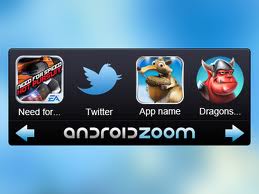
Android alkalmazások - szoftver kibeszélő topik /Nincs warez!/Szerkesztve:2013.08.07
Mielőtt irnál a fórumba, ajánlott használni a gyorskeresőt jobb oldalt fent, a felesleges körök elkerülése végett!!!
Észrevételeket az 1 hsz-szel kapcsoltban Szunyi77
 lehet küldeni PÜ-ben.
lehet küldeni PÜ-ben.Segitségeink voltak:
kengyel
boken
Külön köszönet akcsy-nak a feliratok elkészítésért.
akcsy-nak a feliratok elkészítésért.
Valamint Keeperv85
Keeperv85Külön köszönet a segítségért, és összeállításért bubus66

-

Bodor
veterán
Milyen SSD-t vegyek? Frissítve: 2013.08.07.
Amennyiben már túl is vagy a vásárláson és kérdésed, észrevételed lenne, az alábbi topik a legmegfelelőbb ehhez: Flash SSD topik!Bevezetésként elkerülhetetlen bemutatni, hogy miről is lesz szó: a Solid State Drive (továbbiakban SSD) egy „szilárdtest-meghajtó”, félvezetős memóriát használó tartós adattároló eszköz. Tartós, mert az adatokat nem felejti el állandó tápellátás nélkül sem, emellett nem tartalmaz mozgó alkatrészeket, kisebb méretű, kevésbé sérülékeny, könnyebb és kisebb fogyasztással is rendelkezik.
A felhasznált NAND Flash memóriák között három alapvető típus létezik: Single-Level Cell [SLC] , Multi-Level Cell [MLC] és Triple-level Cell [TLC] . Az SLC cellás megoldások drágább, üzleti felhasználásra szánt tárolókban kapnak helyet, ezek hosszabb élettartamot, nagyobb sebességet és kevesebb fogyasztást biztosítanak, mint az MLC alapúak, de igazából már nem is igazán lehet kapni őket. Napjainkban a legelterjedtebbek az MLC alapú SSD-k, de már jönek az új TLC-s újdonságok is, melyek élettartama sajnos ismét kevesebb, mint az elődjének, papírforma szerint a fele, gyakorlatban talán 35% körüli élettartam csökkenéssel számolhatunk az MLC-hez képest. Bővebben erről ITT.
Ár
Ezt mindenkinek magának kell behatárolnia, hogy mennyire mély az a bizonyos pénztárca. Ugyanakkor itt is kezd igazzá válni az a metodika, mint merevlemez vásárlása esetén, hogy kevesebb felárért még nagyobb kapacitást érhetünk el. Forintálisan egyelőre még nagyobbak a szakadékok az egyes kapacitáslépcsők között, de újabb technológiáról lévén szó, több nagy márka is elérhető ugyanazon kapacitással, illetve tudással és előfordulhat olyan kritérium, amely megéri a felárat: méret, körítés, belső vagy esetleg a más vezérlő (erről még lesz szó).
Kapacitás
Mekkora is az a tárhely, amire szükségünk van? Ez is sarkalatos kérdés, mert egyelőre a HDD-hez képest lényegesen magasabb Forint/GiB egységár sem utolsó szempont. Legkézenfekvőbb megoldás, hogy megnézzük a tisztességesen belakott rendszerpartíciónkat annak tudatában, hogy milyen - a rendszer működésének szempontjából felesleges - dolgokat tartalmaz: videók, képek, játékok és egyéb felhasználói programokra gondolva. Fontos megemlíteni, hogy Windowsban alapjáraton be van kapcsolva a hibernálás, a lapozó fájl és a rendszer-visszaállítás. Ezeket ki lehet kapcsolni, átméretezni, illetve áthelyezni. Ugyan megspórolható pár GB hely ezekkel, de nem javasolnánk a lapozófájl HDD-re való áthelyezését, nyilván ezzel a lépéssel csak lassítunk a rendszeren. Pont nem ez a célunk, ha ezen sorokat olvassuk ugyebár. De ellenőrzéskor tényleg ne feledkezzünk meg róluk, mint tényező.
SSD esetén a fentiek miatt fontossági sorrend szükséges, amely alakulhat így: Operációs rendszer -> gyakran használt programok -> esetleg 1-2 játék, melyeknél van értelme pl. pályabetöltéshez. A többire ott a HDD, tehát nem javasolt általános háttértárnak használni az SSD-t, még. Aki viszont rá tud áldozni annyit, hogy egy notebook csak SSD-vel legyen ellátva, az természetesen nem feltétlenül fogja ezt megkerülni.
SSD-knél másképp működik a felhasználható tárhely megbecsülése. Egy 64GB-os SSD formázva kb. 60GB, melyből a hosszú élettartam elérésének érdekében szabadon kell hagyni minimum 10%-ot, tehát a 64GB-os SSD-nél kb. 54GB hasznos hellyel számolhatunk, és 10GB lesz az a bizonyos „spare area”. Ennek függvényében dönthetünk, hogy mekkora SSD is felel meg számunkra. – Ez csak egy kiragadott példa, ugyanis ha egy OCZ SSD-t tekintünk, akkor láthatjuk, hogy elterjedten ugyanezt a kapacitásszintet 60GB-os SSD-kkel szolgálja ki. A háttérben ugyanúgy 64GB tárhellyel rendelkezik a megvásárolt adattároló, csak formázás után rögtön ~54GB felhasználható helyet lát az OS, vagyis gyárilag vigyáznak rá, hogy meglegyen az SSD fent is említett hosszú távú egészségéhez szükséges spare area. Utóbbihoz kapcsolódó infó viszont, hogy a jövőben már az új SandForce vezérlővel szerelt SSD-k esetén is manuálisan kell gondoskodnunk erről, amit ugyebár ez idáig nem kellett.
Aki pedig WinXP-ről váltana végre Win7/8-ra az tájékozódjon, hogy kb. mekkora helyre is lesz szüksége.
Operációs Rendszer, élettartam
SSD esetében erősen javasolt Windows 7 vagy 8-ra áttérni. Nem kardoskodnánk a Windows XP és Vista ellen sokat, de a lényeg, hogy eljárt felettük az idő. SSD szempontból ugyanúgy van ennek egy aspektusa, méghozzá a cella elhasználódás-vezérlés. Erre több megoldás létezik, különböző un. Garbage Collector algoritmusok az SSD-n belül, illetőleg „kívül” az operációs rendszer által vezérelten, amely nevezetesen a TRIM. Utóbbi csak Windows 7-től felfelé használható ki, ezért is javallott a váltás. Ezek az eljárások mind-mind arra szolgálnak, hogy segítségükkel próbálják az SSD-re történő írások mennyiségét arányosan elosztani és azokat csökkenteni, meghosszabbítva ezzel az SSD élettartamát. Ez alapján fogjuk két részre osztani a javasolt SSD-ket is, mert evidens, ha nem rendelkezik egy SSD ilyen belső takarító eljárással és csak TRIM-et támogat, akkor XP alatt felhasználástól függően hamar elkoptathatjuk bizony a frissen vásárolt SSD-nket.
Csatlakozó
Manapság még nyilván elterjedt státuszban vannak a SATAII csatlakozással ellátott SSD-k. Ezek rendszerint egy generációval régebbiek is SATA3 társaik mellett, árban viszont csak ritkább esetben mondhatóak olcsóbbnak. Elejét véve a sok találgatásnak és kérdésnek, bátran fektessünk bele SATA3-mal felszerelt tárolóba, mert visszafelé kompatibilisek, fognak működni gyönyörűen SATAII-vel szerelt lapokban is. Kivéve, ha tényleg találunk olcsóbb SATAII-est és biztosan nem lépünk tovább még hosszú évekig a jelenlegi konfigurációnkból. (A fentiek viszont nem mondhatók el a SATA1 kompatibilitásról)
Megemlítendő, ha valaki szeretne még plusz PCI-Express <-> SATA3 vezérlőkártyába is invesztálni, mert úgy gondolja „legyen már SATA3 ha az alaplapon nincs”, nyugodtan megteheti, de nem javasolt. Nem hoz annyi többletet a SATAII-vel szemben, ami megérné az ezzel járó kellemetlenségeket.(esetleg a TRIM nem működik) Erről is olvasható tapasztalat bőven a Flash SSD topikban. Ha valaki ennek ellenére is bevállalná a vásárlást, akkor előtte győződjön meg arról, hogy az alaplapján legyen is mire csatlakoztatni azt. Több eset is előfordult, hogy valaki jelezte „nem megy még SATAII-vel sem”. Nyilván nem, ha mondjuk PCI-E 1.x 1x-es portba lett beletuszkolva. PCI-E 2.0 x4 kell ehhez legalább.
Léteznek már mSATA SSD-k is. Tegyünk először is tisztába valamit: két külön dolgot szoktak így rövidíteni (hibásan) és ez nagyon nem mindegy. A microSATA az tipikusan az 1,8" SSD-ken megszokott dolog, míg az "újabb őrület" az miniSATA néven fut és ezt illene mSATA-ként jelölni. Az mSATA-s SSD-ket nem lehet csak úgy válogatás nélkül minden laptopba beledugni, amiben van mini PCI-E, csak az erre felkészítettekbe.
Sok tapasztalat még sajnos nincs velük, de elmondható néhány dolog. Asztali konfigurációk esetén nem javasolt, oda egy „normális” SSD-t kell venni és kész. Nyilván külön átalakító szükségeltetik ha nem rendelkezünk ilyen csatlakozóval, ebben a formában meg már nem sok értelme lesz. Néhány esetben - legyen szó akár ultrabook-okról vagy ultravékony noteszgépről - előfordulhat, hogy tud ilyet fogadni a masina. Az újabbak már igen jó teljesítménnyel bírnak, nagyon picik és könnyűek (10g körüliek), így aki ilyen irányban gondolkodik, annak esetleg megléphető ez a lehetőség. Még egyszer, sok tapasztalat még nincs velük, de a fő gondolat igaz rájuk is: egy laptop HDD után egész biztosan más világot nyújtanak. Ezért ha megoldható, akkor még inkább normált válasszunk, de ha mégis mSATA lesz, akkor mindenképp az ajánlottak közül vegyünk egyet.Sebesség, megbízhatóság
Kiválasztás során nyilvánvaló szempont a sebesség és a megbízhatóság is. Ez is pénzkérdés, de nem feltétlenül kell egyikről a másik javára lemondani teljes mértékben. Az ajánlásban megbízhatatlan, vagy kevéssé megbízható SSD nem is szerepel emiatt. A sebesség pedig egy összetettebb kérdés már, mert többféle sebességről beszélhetünk ugyebár, melyek közül a gyártók nem mindegyikkel dicsekszenek (a szeretett marketing..):
• szekvenciális írás/olvasás (MB/s-ban): nagyobb fájlok mozgatásánál, videó szerkesztésnél beszélünk erről
• IOPS: másodpercenkénti olvasási/írási műveletek száma véletlenszerű 4KQD32 szegmensben, itt a QD = Queue Depth = párhuzamos műveleteket jelöl.
Példa: egy 80.000 IOPS-os SSD a 4KQD32 szegmensben 320 MB/s környékén tekerhet, mivel 80,000*4K (4096) az 320MB
• 4K írás/olvasás: apró fájlok kezelésének sebessége – ez az érték az igazán lényeges számunkra, de ugye nem is ezzel dobálóznak a gyártók a fenti kettővel szemben..
• elérési idő (ms-ban): ebben szintén hatalmas különbségek vannak SSD és HDD között, nyilván technológiai okokból kifolyólag (memória vs. lemez- és fejkezelés). Viszont SSD és SSD közötti elérési időkülönbségeket nem lehet megérezni, ebben az esetben nem hangsúlyos értékEzek a sebességek természetesen egy SATAII vagy SATA3 porttól erősen függenek, mert nyilván egy SATAII (3Gbs) nem fog tudni 550MB/s-ot kisajtolni magából, inkább olyan 260-270MB/s lesz vége. Ebből kiindulva, mivel a mai SATA portok egyikének korlátait sem érik el az SSD-k 4K írás/olvasás eredményei, ezért mindennapi felhasználás során nem fogunk különbséget érezni SATAII vagy SATA3 rendszer között.
Elmondható tehát, a valós felhasználásbeli tapasztalatok és tesztek is azt mutatják, hogy a magas szekvenciális és a 4KQD32 szegmensre vonatkozó IOPS értékek, szinte alig befolyásolják azt, hogy milyen gyorsnak érezzük a rendszerünket. Ezt a tényt nem győzzük eléggé hangsúlyozni a topikban!
Ravaszabbak feje felett viszont előbukkanhat egy újabb kérdőjel: mi van ha rögtön két SSD-t veszek és RAID-be kötöm őket? Tapasztalat erre is van már manapság, amelyek szerint SSD-t RAID-ben használni felesleges. Pontosabban csak azoknak éri meg, akiknek fontos a magas szekvenciális írás/olvasás és sűrűn igénybe is lesz véve ez a képesség. Egyébként nincs értelme, inkább javasolható egy nagyobb SSD vásárlása, melynek beüzemelése is épp elég odafigyelést igényel.
Ahhoz viszont, hogy súrolhassuk a gyárilag megadott többi értéket – melyeket leginkább szintetikus tesztekkel ellenőrizhetünk - néhány dologra oda kell figyelni:
• SSD vezérlő típusa: pl. SandForce vezérlők csak a tömöríthető adatokkal hozzák a gyári szekvenciális értékeket
• SATA vezérlő típusa (Intel, AMD, Marvell, ASMedia, stb.)
• Alaplap, chipset és processzor típusa és annak órajele
• Operációs rendszer típusa
• Helyes „alignálás”(partícióigazítás)
• A teszteléshez használt program típusa és annak beállítása (pl. SandForce esetén gyárilag is ATTO-val tesztelnek, úgy is kell ellenőrizni. Emellett pl. a CrystalMark „0fill” beállítással hozza csak a gyári értékeket)
• Asztali gép vagy laptop (laptopokban, netbookokban az SSD általában gyengébben muzsikál)
• Frissen telepített OS alatt, vagy egy belakott rendszeren történik a mérés
• Milyen firmware van az SSD-n
• A kisebb tárhelykapacitású meghajtók általában írásban lassabbak, mint az ugyanolyan típusú nagyobb társaik. Nem szabad a teszteredményeiket összehasonlítani, még megegyező konfiguráció esetén semSandForce vs. alaplapi vezérlők, firmware frissítés
A felmerülő kérdésekkel kapcsolatban sok segítséget kaphatunk a Flash SSD topikban is. Kiemelhető talán – bár ez az új firmware által már megoldott, de azért jobb félni.. -, hogy a SandForce vezérlővel ellátott SDD-k és az alaplapi Marvell vezérlős SATA3 portok nem fognak mindenki esetében kielégítően teljesíteni (SATAII-vel ez a probléma nem áll fent!) .
Hasonlóan igaz ez az ASMedia vezérlőre is, de itt „csak” a lassabb szekvenciális sebesség okozhat leginkább fejfájást.Ahogy a fentebbi felsorolásból is kitűnik, a megfelelő sebesség elérésében a firmware-nek is nagy szerepe van. Mi is ez? Kisméretű szoftverek, melyek a különböző elektronikai eszközök vezérlését végzik. Ezt a bizonyos dolgot SSD-n frissíteni az operációs rendszer telepítése előtt érdemes - amennyiben az nem a gyártó oldalán található legújabbal rendelkezik -, mert egyes típusoknál a rendszer alól történő frissítés nem megoldható, vagy bonyodalmas a kivitelezése. Két esetről beszélhetünk alapvetően: fontos-e avagy javasolt-e frissíteni? Fontos abban az esetben, ha valami kritikus hibát javít a firmware, legyen az akár élettartam növelése, vagy egyéb kompatibilitási problémák megoldása. Példaként álljon itt, hogy a Kingston V+200-nál sürgős a firmware frissítés, de van ahol csak ajánlott. Olyan is elhangzott a topikban, hogy van olyan SSD, amely firmware frissítés nélkül nem látható egyes BIOS-okban. Ezeket a gyártó mindig jelzi az oldalán, illetve megjelent cikkek is gyakran szólnak nekünk erről. Érdemes tehát ezt is észben tartanunk. Másik eset ugye a javasolt - tehát nem kötelező, de hátrány nem ér minket -, ha csak bizonyos frissítéseket hoznak magukkal, esetleg egy picit sikerült a sebességen javítani, hasonlók.
Magát a frissítést nem árt körültekintően végezni, melyre ugyanazok elmondhatók szinte, mint BIOS frissítéskor: áramingadozásos időszakban pl. ne erőltessük.Ajánlás
Windows 7 és 8-hoz
Azok a típusok, melyre nem 3, hanem 5 év garanciát vállal a gyártó, alá vannak húzva!
ADATA S511 Premier Pro SP600, SP900, XPG SX900, SX910(MLC)
Adata Premier Pro SP300 (MLC mSata ! )
Adata XPG SX300 (MLC mSata ! )
Corsair Force 3 és GT Corsair Force GS, Neutron és Neutron GTX (MLC)
Crucial M4 (MLC)
Crucial V4 (MLC)
Crucial M4 (MLC mSata! )
Intel 330, 335 és 520-as sorozat (MLC)
Intel 525 (MLC mSata ! )
Kingston HyperX és V+200-as és V300-as sorozata (MLC)
OCZ Agility 4 (MLC)
OCZ Vertex 3 Vertex 3 Max IOPS és Vertex 4 (MLC)
OCZ Vector (MLC)
Plextor M5 Pro (MLC)
Plextor M5M (MLC mSata ! )
Samsung 470 *** és 830 *** sorozat (MLC)
Samsung 840 Basic (TLC)Samsung 840 Pro (MLC)
Windows XP-t és Vistát használóknak ajánlott SSD-k
ADATA S596 *** (MLC)
Kingston V+100 *** (MLC)A fentebb ajánlott SSD-k közül egy-két típus már igen nehezen szerezhető be, vagy már nem kapható, mert kifutott termékek. Az ajánlásban mégis szerepelnek, tájékoztatást adva arról, hogy esetleg még használtan is jó vételek.
Ezek a típusok ***-gal vannak jelölve !Az SSD-k vezérlőjéről és a bennük használt memóriacellák típusáról az alábbi oldalon kapunk tájékoztatást: Solid State Drive Database
Méretek és egyéb jó tanácsok
A milliméterekre is érdemes vásárlás előtt odafigyelnünk, ugyanis néhány hordozható eszközbe már csak a „normálisnál” is laposabb (7mm-es) HDD/SSD fér be. Ellenőrizzük ezt is melyik SSD felel meg az ilyen irányú elvárásoknak.
Végső javaslat itt is, ahogy a Milyen SSD-t vegyek? cikkben szintúgy: ne bonyolódjunk bele túlságosan egy egyszerűen is kezelhető kérdésbe, nem leszünk könnyebb helyzetben ha hetekig bújjuk a teszteket és kiismerjük az SSD-k lelki világának minden bugyrát. Egyrészt lehetetlen, minden teszt kicsit más - kozmetikázva is van sok helyen -, emellett minden egyes júzernek más a szimpatikus, ez teljesen szubjektív.
Ha valaki leteszi végre a voksát és megrendeli a terméket, akkor vagy beválik és onnantól csak azt tukmálja mindenkire a feltett kérdésre válaszolva, vagy nem válik be és akkor mindenhol lehúzza ahol csak tudja. Ez utóbbi gyakoribb és nagyon negatív képet festhet egy adott termékről. Természetes, hogy ettől még mindenki meg fogja nézni ki mit gondol az adott áruról, de kiemelnénk, hogy figyeljük a vélemény dátumát is! Egy-két gyermekbetegség mára már a múlt homályában létezik csak, mégis valaki még máig azzal a bizonyos hibával hozakodik elő újra meg újra, amikor rég nem téma már, hisz anno már kijött esetlegesen egy új firmware, amely megoldotta.Kérés:
Ha ezt a hozzászólást és a benne lévő hivatkozásokon lévő cikkeket elolvastad, de még mindig nem sikerült dönteni, akkor amikor kérdezel, kérünk, feltétlen tüntesd fel az alábbi adatokat!
1. Mennyi az a minimum/maximum ár amennyit szánsz rá?
2. Mekkora SSD-re van szükség?
3. Milyen operációs rendszerhez lesz az SSD?
4. Asztali gép vagy laptop, IDE, SATAII , SATA3 vagy mSata a csatlakozó?
5. Pontosan milyen alaplappal lesz használva az SSD?
6. Szükség van-e feltétlenül beépítő keretre és egyéb kellékekre az SSD-hez?Sokan szabadidejüket erre áldozva segítik a másikakat a fórumon, ezért jogos kérés, ha ezt a segítséget bárki igénybe szeretné venni, akkor tegye azt egy kicsit felkészülten. Köszönjük!
Mindenkinek izgalmakkal teli vásárlást, beszerelés és install utáni hajlobogást kívánunk!
Néhány link, a további ismerkedéshez:
SSD beüzemelésével, klónozással és telepítésekkel kapcsolatos gondolatok:
Windows 7 telepítés más szemszögből avagy BI OS or not to BI OS
Windows 7 költöztetése HDD-ről SSD-re - Klónozó és Backup-Restore alkalmazások tesztje
Windows 7 és 8 SSD-vel! Hogyan is?Még egy táblázat..
PROHADVER! felhasználók által összegyűjtött teszteredményekPH! cikkek:
Átfogó elemzés az SSD-k természetéről cikk
SSD-teszt - mítoszok és tények cikkHogy mire is képesek a m-ütyűrök:
Három mSATA SSD tesztje
mSATA SSD tesztek és cikkekés végül, már megint a Flash SSD topik, vásárlást már átélők számára
Összedobta Bodor cikke és a tartalmas hozzászólások alapján: Mi5i
Hatalmas köszönet: Bodor, Fire/SOUL/CDA hozzászólást módosíthatja: Bodor, Mi5i és Fire/SOUL/CD !
[ Módosította: Qru ]
-

Cartev
csendes tag
.......
-

Kernel
nagyúr
...
-

twinkiecz
tag
.
-

Deck
titán
szerk
-

Deck
titán
szerk
-

Deck
titán




A Sony idei zászlóshajója az Xperia Z a 2013-as CES (Consumer Electronics Association) kiállításon került bejelentésre 2013 január elején. Három színben kapható: fekete, fehér és sötét lila. Itthon február vége óta megvásárolható a készülék, most már mindhárom nagy szolgáltatónál is.
Jelenlegi legfrissebb szoftver: Android 4.2.2 (Jelly Bean) (build: 10.3.1.A.0.244)

Általános:
Technológia GSM/UMTS/LTE
Méret 139 x 71 x 7,9 milliméter
Tömeg 146 gramm
Szabvány IP57 (1 méterig és 30 percig vízálló)
SIM-foglalat microSIMKijelző:
Kijelző 5 hüvelyk (TFT) OptiContrast-os,
Előlap: Dragontrail
Hátlap: Gorilla Glass2
Kijelző felbontása 1080 x 1920 pixel (441 ppi)
Színárnyalatok száma 16 millióHardver:
SoC típusa Qualcomm Snapdragon S4 PRO (MDM9215M)
Processzor: 1,5 GHz-es, négymagos Krait (28nm, ARMv7,)
Grafikus chip Adreno 320
RAM mérete 2 GB RAM
Belső tárhely 16 GB
Memória bővíthetősége 64GB microSDXC
Fő kamera 13,1 megapixeles Exmor-R, autófókuszos, LED-es villanó
Másodlagos kamera 2,2 megapixeles
Videófelvétel 1080p (30 fps)
Akkumulátor 2330 mAh-s lítium-ion
Fülhallgató kimenet: 3.5 mm jack
GiroszenzorAdatátvitel:
Frekvenciasávok GSM 850/900/1800/1900
UMTS 850/900/1700/1900/2100
LTE 800/850/900/1800/2100/2600 MHz
GPRS / EDGE van / van
UMTS / HSDPA / HSUPA / LTE van / 42,2 Mbps / 5,76 Mbps / 100 Mbps
Wifi: 802.11 b/g/n, DLNA, WiFi hotspot, WiFi Direct
Bluetooth: 4.0 (A2DP)
USB: microUSB 2.0
RSS van
GPS van
NFC vanMinden részletre kitérő, bővebb teszt

A dobozban megtalálható egy EP 880-as típusú töltőfej, egy adatkábel, valamint egy MH-EX300AP típusú "agybadugós" fülhallgató. A mi régiónkban a cikkben említett DK26 típusú dokkoló valamint memóriakártya nem jár a készülékhez.

Az Xperia Z Android 4.1.2 Jelly Beannel került piacra, amely Európában április-május környékén frissült a 4.2.2-es verzióra. A frissítés szolgáltatótól, és régiótól függően csúszhat. A szolgáltatók az esetek nagy százalékában később adják ki a frissített szoftvert. A szoftverfrissítést célszerű a SonyUpdateService-el (SUS) végezni, melynek előnye, hogy teljesen tiszta telepítést végez, magyarán letöröl minden addigi adatot a telefonról, így később nem okozhatnak problémát, az előző rendszerből visszamaradt fájlok. Itt fontos megjegyezni, hogy az ilyen frissítések előtt célszerű lementeni a személyes dolgainkat. A frissítés elvégezhető PC Companion (PCC) programmal is, mely szintén a Sony tulajdona, viszont ezzel csak ráfrissíthetünk az előző rendszerre, nem végez előtte törlést, az adatok, telepített alkalmazások megmaradnak. Viszont néha emiatt bug-os maradhat a rendszer. A PCC frissítésen kívül, szinkronizációra és biztonsági mentésre is használható.
Update 1:
4.2.2
Június 24-én debütált az Android 4.2.2-es frissítés 10.3.A.0.423.-as build számmal. Természetesen elérhetővé váltak a 4.2-vel érkező Android újítások, amelyek közül a leglényegesebbek: A lezárt képernyő immáron több oldalas, és a főképernyőkhöz hasonlóan ide is ki tudunk helyezni bármilyen widgetet. Megjelent az "Álmodozás" /DayDream/ amellyel megadhatjuk, hogy mit csináljon a telefon dokkolt állapotban, ileltve töltés alatt. Itt különböző effekteket, képeket rakhatunk ki a kijelzőre. A Gmail alkalmazásban már nagyíthatóak a szövegek. A Google Now-ban újabb kártyák vannak. Vakok és gyengénlátók számára nagítóval és szövegfelolvasóval bővült a rendszer. A Sony is hozott sok újítást a főverzióváltással: Ha a gyári launchert használjuk, akkor a kezdőképernyőkön, valamint a lezárt képernyőn az értesítési és navigációs sávok háttere áttetszővé válik. A telefon most már hivatalosan is támogatja a 64 GB-os microSDXC kártyákat. Módosult a multitasking felülete. A minialkalmazások már több programmal si bővíthetőek, többek között a Gmail-lel és a Naptárral. Az értesítési sávban lévő funkciógombok már bővíthetőek (maximum 10 kapcsoló leeht egyszerre kint), változtatható a sorrendjük is.
Update 1:
A Sony március 25-én kiadott egy frissítést amely build száma 10.1.A.1.434, ez a frissítés itthon csak független készülékekre érhető el, reméljük hamarosan a szolgáltatók is jóváhagyják. Ez a frissítés apróbb hibajavításokat tartalmaz, meg nem erősített információk szerint a hirtelen halált is elhárítja, valamint a kijelző fehéregyensúly színmegjelenítésén javít. Egy ilyen angol régiós ROM elérhető a Flashelés bekezdésben.Update 2:
A Sony május 15-én kiadott egy újabb frissítést, 10.1.1.A.253 buildszámmal, az Android verziószáma továbbra is 4.1.2 maradt. Ez rögtön elérhetővé vált mind független, mind T-mobile függő készülékekre. Ez a frissítés már nagyobb horderejű változásokat hozott magával: Az értesítési és a navigációs sáv háttérszíne feketére változott (sötét szürkéről), ezzel sokkal jobb megjelenést biztosítva. Elérhető a Beállítások/Megjelenés menüpont alatt a Fehéregyensúly, amely segítségével tetszés szerint beállíthatjuk a képernyő optimális színmegjelenítését. Immáron Stamina mód alatt is működik az értesítésre használt LED, ha be van kapcsolva a Beállítások/Megjelenítés menüpontban a "Lüktető világítás értesítéskor", valamint itt ki is tudjuk kapcsolni, ha nem szeretnénk látni az értesítéseket. Az egész rendszer gördülékenysége és teljesítménye jobb lett. Javult a kamera minősége, valamint a kamera indítási sebessége. Új NFC firmware érkezett. A gyári Xperia launcher gördülékenysége javult. Jobb lett az akkuhasználat. A Sony mini alkalmazásainak ikonjai módosultak. Az Albumban címkéket adhatunk a fényképekhez. Megszűntek a WIFI dobálási problémák (akinél voltak). A világóra widget is frissítésre került. Tapasztalatok alapján a frissítés óta kevésbé melegszik a telefon. Ha valaki bármi oknál fogva, még nem tudta volna frissíteni, és szüksége lenne a Flashtool-hoz szükséges ftf fájlra, akkor megtalálja a ROM-ot a Flashelés bekezdésben.Update 3:
A június 6-án kiadott 10.1.1.A.1.307 buildszámú frissítés a mi régiónkba nem érkezett meg, csak néhány más régióban volt elérhető (Belgium, Hong Kong és Spanyolország). Ez csak néhány apróbb módosítást eszközölt: Gyorsabb kamera indítás; jobb képek készítése gyenge fényviszonyok mellett; jobban működő HDR; Jobb wifi vétel; Teljesítménybeli javítások.
Update 4:
4.2.2
Június 24-én debütált az Android 4.2.2-es frissítés 10.3.A.0.423.-as build számmal. Természetesen elérhetővé váltak a 4.2-vel érkező Android újítások, amelyek közül a leglényegesebbek: A lezárt képernyő immáron több oldalas, és a főképernyőkhöz hasonlóan ide is ki tudunk helyezni bármilyen widgetet. Megjelent az "Álmodozás" /DayDream/ amellyel megadhatjuk, hogy mit csináljon a telefon dokkolt állapotban, illetve töltés alatt. Itt különböző effekteket, képeket rakhatunk ki a kijelzőre. A Gmail alkalmazásban már nagyíthatóak a szövegek. A Google Now-ban újabb kártyák vannak. Vakok és gyengénlátók számára nagyítóval és szövegfelolvasóval bővült a rendszer. A Sony is hozott sok újítást a főverzióváltással: Ha a gyári launchert használjuk, akkor a kezdőképernyőkön, valamint a lezárt képernyőn az értesítési és navigációs sávok háttere áttetszővé válik. A telefon most már hivatalosan is támogatja a 64 GB-os microSDXC kártyákat. Módosult a multitasking felülete. A minialkalmazások már több programmal is bővíthetőek, többek között a Gmail-lel és a Naptárral. Az értesítési sávban lévő funkciógombok már bővíthetőek (maximum 10 kapcsoló llehet egyszerre kint), változtatható a sorrendjük is.
Update 5:
Július 31-én megérkezett az első frissítés az Android 4.2.2-hez, 10.3.1.A.0.244.-es build számmal.
Frissítés újdonságai:
-simább boot animáció
-hatékonyabb RAM kezelés
-smooth launcher, nincs akadás
-új update center felhasználói felület
-sokkal jobb 3G és Wifi jel
-gyorsabb válaszidő érintéskor
-gyorsabb lezárás és ébresztés
-nincs képernyő villogás
-változások az autós üzemmódban
-további kijelző fehéregyensúly javulások
-nagyobb hangerő hívás közben
-akkumulátor % olvasási hibája javítva
-jobb képek gyenge fényviszonyok mellett
-megnövelt dinamika tartomány
-nagyobb felbontású képek videózás közben
-megnövelt fps HD videók esetében
-kisebb üzemidő és teljesítménybeli javulás
-android mesterkulcs sebezhetőségi hiba foltozva
-visszafogottabb készülék melegedés
-tágabb határok közt mozgó fényerő szabályzóFontos: Mindig ajánlott a tiszta telepítés! SUS-al vagy Flashtoolal!
Linkek:
PC Companion for Windows
Sony Update Service for Windows
Bridge for Mac
Flashtool
ICS= Ice Cream Sandwich
JB= Jelly Bean
LB= Locked Bootloader (Zárt Bootloader)
UB= Unlocked Bootloader (Nyitott Bootloader)
SUS= Sony Update Services
PCC= PC Companion
OTA= A telefonon lévő Update Centeres Frissítések
ROOT Jogosultság= Bármit csinálhatunk a rendszeren
CWM=ClockworkMod
Mi jár végleges garancia vesztéssel?
1. A bootloader nyitás
2. A kis ajtók alatt található egy kis fehér indikátor, amely ha elszíneződik, akkor a garancia elvész. Alapból fehér,
ami ha piros lesz ugrott a garanciánk.Mennyi idő mire beáll az akksim?
2-3 hét.Mikor jön az Android 4.3?
Hamarosan..Mi az a CWM?
Egy custom recovery az Android telefonokra és tabletekre, amely lehetővé teszi,
hogy mentési, helyreállítási, javítási, telepítési és karbantartási műveleteket végezhessünk el a készüléken.Mi az a ROOT?
Alapesetben a telefonunk Android operációs rendszerén korlátozott felhasználók vagyunk!
A rootolás nem más, minthogy rendszergazda jogokkal rendelkező felhasználót csinálunk magunkból.Nem jár garancia vesztéssel? Mire jó ha ROOT-olom a telefont? Hátrányai?
Csak a garancia szüneteltetésével.Az változó, hogy hogyan állnak hozzá a szervizesek, ezért mindenképp, mielőtt szervizeltetnéd, távolítsd el a rootot a telefonról, vagy rakd újra a romot.Csak előnye van, nem is kevés, de hátránya nincs.
A ROOT-olás előnyei:
- Reklámblokkolás (Segítségével hosszabb lesz a telefon üzemideje, mivel a reklámok nagyon szívják az akksit.)
- Sok felesleges gyári app törlése ( Csak a helyet és RAM-ot foglalják. Minek legyenek fenn, ha semmi szükségünk rájuk?)
- Sok hasznos programnak kell a ROOT jogosultság. Pl: Titanium Backup, CWM, ROOT Explorer, Greenify, SD Maid, Víruskeresők,
- Témázgatás
- Jegelés, Teljes Biztonsági Mentés, Eltávolítás,Hátránya:
Semmi..
Hogyan, távolíthatom el a ROOT-ot?
SuperSU-t indítsuk el majd Beállítások - Teljes unrootHogyan, lehetne gyorsabb a telefon?
Beállítások - Fejlesztői Lehetőségek - Ablakanimáció mérete, Áttűnési animáció mérete, Animáció lépértéke alapból 1x-en van de ez sok, vegyük le 0,5x-re vagy teljesen 0x-re.Hogyan, tudok szinkronizálni?
Beállítások - Megjelenés - Gyors Beállítások ( itt kapcsoljuk be az Aut. Szinkronizálást és akkor fenn a gyorskapcsolóknál tudjuk be-ki kapcsolni.Hogyan, tudok 4GB-nál nagyobb videó fájlt megnézni?
1. Beállítások - Xperia - USB Kapcsolat - USB-kapcsolódási mód - Adattárolási mód-ra állítsuk
2. Csatlakoztassuk a számítógéphez a telefont, majd formázzuk a telefon memóriakártyáját exFAT-ra.Miért, nem találom a Beállítások között a Fejlesztői lehetőségeket?
Beállítások - A telefonról - Buildszám (kattintsunk rá addig, míg ki nem írja, hogy fejlesztők vagyunk) utána ott lesz a Fejlesztői lehetőségek.Mindig fut egy app a háttérben, hogyan csinálhatnám meg, hogy csak akkor fusson ha én elindítom?
Ha van ROOT: A Greenifyt akkor neked találták ki, mivel pont erre jó, hogy lejegeli amit akarsz, (Rendszer, gyári appokat is) és csak akkor fognak futni mikor elindítod őket, majd újra le lesznek jegelődve ha nem aktív a képernyő. Nagyon hasznos alkalmazás és egyre népszerűbb is. Arra is jó, hogy ha ébresztgeti valami a telefont, akkor hozzáadod és csak akkor fog futni az app, ha elindítod. Igazán hasznos és hiánypótló alkalmazás!
A Greenify segítségével több RAM lesz, csak akkor fut valami, ha használod, gyors marad minden, és az akksi üzemidejét is növeli.
Ha nincs ROOT: Egy részük törölhető. Amelyik nem, azt a beállítások/alkalmazások/mind opción belül az alkalmazásra lépve letilthatjuk. Amennyiben a letiltás gomb helyén frissítések eltávolítása felirat van, előbb el kell távolítanunk a frissítéseket, azután le tudjuk tiltani az alkalmazást. Ezután a menüből is el fog tűnni és nem fut a háttérben, így sok RAM-ot spórolhatunk. Másik megoldás rá, ha letöröljük őket amik nem kellenek.
Nagyon merül a telefon. Segítség!!!! Mit tegyek?
Először is, ezt sok minden okozhatja. Nézzük sorban.1. Reklámok: Nagyon szívják az akksit, érdemes őket elkerülni vagy blokkolni Pl: Adaway-el
2. Folyamatos Szinkronizálás
3. Magas Fényerő, vedd lejjebb
4. Valamilyen app beragadt, indítsd újra telefont
5. Valamelyik app ébresztgeti a telefont, GSam Battery Monitorral megnézheted majd melyik app az
6. Valamelyik app fut a háttérben, de minek ha nem használod? A megoldás a Greenify.Appok, amik nagyon memória és akksi zabálóak: Skype, Viber, Facebook,
Mi a különbség a különböző régiós .FTF fájlok között?
Semmi lényeges. 1-2 előre telepített app.Mindig csak eredeti tartozékot vegyünk?
Igen. Nagyon ajánlott, vagy csak megbízható helyről vásárolj.Van fólia a telefonon?
Igen van, elől és hátul is. Ha elhasználódik, állítólag ingyen cserélik.Hogyan tudok 13mp-es képet csinálni? Ha belépek a fényképezőbe csak 12mp-est lehet.
Belépsz a fényképezőbe és bal oldalt fenn a Kiváló Automatikust állítsd át Normálra.Odex vs Deodex. Mi a különbség?
Odex: Gyorsabb bootolás, kevesebb tétlenségi idő, viszont nagyon nehezen módosítható, szerkeszthető, témázható.
Deodex: Kicsivel több bootolási idő, tétlenségi idő, viszont könnyen módosítható, szerkeszthető, témázható.Miután fel állt a rendszer nincs sebességbeli különbség, csak bootoláskor néhány mp!
Akksit ki kell sütni?
Nem kell.Mi értelme van Benchmarkolni?
Az égvilágon semmi és semmire sem jó. Fontosabb az optimalizálás, mint az itt kapott majdnem véletlenszerű pontok.Kell task killereket használni?
Nem. Csak ártasz vele, de semmit sem használsz. Folyton kilövöd a programokat, amik viszont újra elindulnak, csak az akksit fogyasztják.
Ha csak akkor akarsz valamit futtatni, amikor használod, használj Greenifyt.Bekapcsoltam az NFC-t de nem látom fenn az ikonját. Miért?
Ez egy apró bug. system/app/build.prop fájlt nyissuk meg majd megkeressük az NFC részt, ezután a "ro.nfc.icon.enable=false" t átírjuk erre: "ro.nfc.icon.enable=true". Mentés majd indítsuk újra a telefont.Akksi mennyit bír?
Ez használat függő. Átlagban simán elmegy 3-6 óra között, de az új JB-vel majd lesz még jobb is!Folyton megszakad a töltés a telefonon. Miért?
Dugjuk töltőre a telefont, majd kapcsoljuk ki a telefont. Ezután, elkezdi tölteni és várjunk vele 30 percet majd utána bekapcsolhatjuk és minden rendben lesz!Milyen dokkolót vegyek?
A gyári töltő 1500 mA-es, míg a dokkoló 1800 mA-t is át tud engedni. Ugyebár a dokkolóhoz nem jár fali csatlakozó, így jobb esetben ezt is a gyári 1500 mA teljesítményűvel használjuk. Ez, azért fontos infó, mert az Ebayen rendelhető replika dokkolók majdnem mind csak 1000 mA-esek, azaz jelentősen lassabban töltenek!!!Hogyan, tudok a képernyőről képet készíteni?
Bekapcsoló gomb + Hangerő leKell tok a telefonhoz?
Ha elrakod a zsebedbe a hátulja piszkos lehet, meg ha szeretnél vegyél csak hozzá sok fajta van.Használjak vírusvédelmet?
Valaki szerint igen, valaki szerint nem. Döntsd el te kell-e. De csak megbízható cégek termékeit használd Eset, Kaspersky, Norton, Avast stb. Ha csak Playről töltesz le akkor nem lesz probléma. A tesztek alapján nem merítik jobban az akksit mint amikor nincsenek.Probléma, hogy warezolok?
Nekem nem, neked az lesz. Az oldalon tiltott a warez. Felraksz tört programokat amikben kitudja mi van, majd megadod a jogosultságot nekik amikhez kéri aztán, ki tudja mi lesz.. Nagyon nem biztonságos. Vannak olyan célzott appok amik emelt díjas sms-eket küldözgetnek, ellopják az adataidat, jelszavaidat. Arról nem is beszélve, hogy csak a gond van velük, mikor frissülne egy app. Pár száz forint egy program, amit ha megveszel mindig a tied, frissül is és nem lesz probléma belőle. Hát, nem jobban megéri? Sőt, akár több készüléken is használhatod ugyanazzal a Google fiókkal.Az, miért van, hogy a walkman-ben az összes szám 2x-er jelenik meg? Mi a megoldás?
SD (belső/kártya) LOST.DIR mappa törlése, app adatok törlése, újraindítás.Hogyan, tudnék a víz alatt fényképeket készíteni?
Aqua Z Camera: [link]
XDA oldala: [link]Nem tetszik vagy akad a gyári felület (launcher). Mit tehetek?
Az igények sokfélék e téren, szerencsére azonban rengeteg felületből válogathatunk Google PLAY-en, a Launcher szót beírva. Mindenki kiválaszthatja a neki tetszőt. Legnépszerűbbek a Nova launcher , Apex, Launcher, Launcher PRO, stb.. Ezeknek nagyon nagy előnye, hogy a kinézet így szinte 100%-ban testreszabható.Nem mennek a Facebook appon keresztüli fotó feltöltések. Mi a gond, mit tehetek?
A hiba nem a készülékben és nem is az applikációban, hanem a Facebook webes oldalon van. A webes felületen lépj be az adatvédelmi beállításokhoz átmenetileg rakd át „mindeki”-re. Tölts fel így egy fotót. Majd visszaállíthatod a neked tetsző beállításra. Az esetek 90%-ában megoldja a problémát.A Google Chrome, vagy más böngésző nem tudja szinkronizálni a könyvjelzőimet. Mi a teendő?
A hiba nem a telefonnal, és megint csak nem az appal van, hanem a Google fiókod beállításaival. Google fiókodban menj a Beállítások- Szinkronizálás beállítása- Titkosított adattípusok. És ne a minden titkosítását válaszd, hanem csak a jelszavak titkosítását. Ezután a szinkronizálás működni fog.A telefonon nem tudok FLASH-t lejátszani, hogyan orvosolhatom a problémát?
Hivatalosan megszűnt az Android támogatása 4.1-es rendszerektől. Az Adobe hivatalos oldaláról le lehet tölteni az Androidhoz való flash player alkalmazást, amely segítségével Boat Browserrel megtekinthetőek a flash videók Xperia Z-vel is.Valami mindig felébreszti a képernyőt akkor is ha nem nyúlok hozzá? Mi okozza?
Tipikus android hiba. Egy telepített program okozza. Ha az utóbbi időben nem telepítettél új progit akkor az egyikbe egy frissítés útján kerülhetett be a bug. A hibás alkalmazást kétféle módon találhatod meg. Beállítások/energia/akkumulátor használat itt megnézheted melyik app fogyasztott gyanúsan sokat. Avagy, töltsd le Google PLAY-ről az S2 Permission Checker nevű appot. Nyisd meg, várd meg míg betölt, majd válaszd a Permission list opciót, keresd meg a „Wake lock” engedélyt, nézd meg mely alkalmazások jogosultak erre, azaz a lezárás ébren tartására/felébresztésére. Ha egy app itt és a magas fogyasztók közt is szerepel, nagy eséllyel megtaláltad a ludast. Ha ez nem jó, akkor még ott a GSam Battery Monitor ami megmutatja, hogy mi ébresztgeti fel a telefont. Nagyon hasznos alkalmazás.Mindig reklámok jelennek meg az értesítési sávban. Mit tehetek?
Ha éppen látod a hirdetést, akkor hosszan rányomsz, ezután az alkalmazásinformációkra lépve, vagy törlöd a programot, vagy egyszerűen kikapcsolod a program értesítéseit. Ha jelenleg nincs kint ilyen reklám, viszont néha megjelenik, akkor egy AirPush Detector programot érdemes feltelepíteni.A készülékem alvó állapotban is gyorsan merül. Mitől lehet ez?
Amennyiben a készüléked új, vagy éppen nagyon frissítés után vagy a dolog természetes, pár hét alatt beáll majd a fogyasztás. Ha sok, rendszeresen online frissül alkalmazásod, widgeted van, és sokféle szinkronizáció van bekapcsolva, akkor szintén természetes, hiszen ezek alvó állapotba is futnak, adatforgalmat generálnak. Az energiával továbbá úgy tudsz spórolni, hogy a beállításokban az energiagazdálkodás menüpontban bekapcsolod a Stamina üzemmódot, ezzel ha a kijelző nincs bekapcsolva 15 percig, akkor kikapcsol minden háttérben futó szinkronizálást egészen addig, amíg a kijelző újra be nem lesz kapcsolva. Beragadhatott egy program vagy valami ébresztgeti. Indítsd újra a telefonod vagy nézd meg mi okozza a GSam Battery Monitor-ral.Mik azok a SmartTag-ek és mire használhatóak?
A SmartTag egy kis korong amely NFC chippel van ellátva. Ezeket fel lehet programozni a legkülönfélébb dolgokra, például ha hozzáérintjük, akkor kapcsolja le a wifit, a mobiladatforgalmat engedélyezze, azonnali hívást lehet vele indítani, stb. Bővebb információ itt. A Tag-ek használatához ajánlott program a gyárin kívül például: NFC Task LauncherHasználható az Xperia Z-vel USB OTG?
Igen. Pendrive, egér, billentyűzet, stb. csatlakoztatására szükséged lesz egy USB-OTG kábelre, amely már 1000 Ft alatt beszerezhető a boltokban. Ha TV-re szeretnéd kötni HDMI kábellel ahhoz MHL kábel szükséges.Hol találom a gyári szervizet, avagy hova vihetem a készülékem ha gond van vele?
Ha GSM boltban, bolti garanciával vetted, akkor az aktuális boltba. Ha szolgáltatónál, akkor leadhatod az adott szolgáltató bármelyik boltjában ahol szerviz van, vagy közvetlenül a gyári szervizben is: Cordon Eletronics Ha Sony Centerben, vagy gyári Sony Webshopban vásároltál, vagy bárhol máshol, gyártói garanciával, akkor bármelyik Sony Centerben, márkaboltban, vagy megint csak a gyári szervizben adhatod le készüléked.Ha nem tetszik egy frissítés, vagy nem szeretnék várni a szolgáltató frissítésére mit tehetek?
Bár nem hivatalos program, de ezek a problémák orvosolhatóak a flashtool programmal. A telefonra bármikor felrakható ezzel a módszerrel gyári szoftver garanciavesztés nélkül.A Sony logo tényleg a fólián van?
Igen, ám ez a fólia rendkívül masszív és rendkívül precízen van felrakva, eltávolítani is csak elég nehezen lehet. Ha bármikor karcos lenne, és le kellene emiatt venni, akkor a Sony szerviz ezt díjmentesen elvégzi, és rak rá egy új Sony logoval ellátott fóliát. (Megjegyzésként, a hátlapon is ugyanilyen keménységű fólia van, az ottani Xperia felirat viszont a telefonon van.)A készülék hátoldalán van egy matrica, ez micsoda?
Az a matrica, csupán az NFC helyét jelöli, semmi funkciója nincs, nyugodtan eltávolíthatod.Lefagyott a készülék, nem reagál, mit tehetek?
A bekapcsoló gomb és a hangerő + gomb egyszerre történő nyomva tartásával 1 rezzenés után újraindul a telefon. Ugyanezen kombináció 3 rezzenés után a telefon kikapcsolását eredményezi.
Először is leszögezném, hogy ha bármilyen kár keletkezik a rendszerben illetve a telefonban, azért senki nem vonható felelősségre, mindenki a saját szakállára foglalkozzon ilyesmivel!
Ha más régiós vagy módosított ROM-ot szeretnél feltenni, ami megvan FTF fájlban, akkor a Flashtool nevű programot kell használnod, vigyázat(!!) nem flash tool, mert a két program nem ugyanaz!
Az Xperia Z-hez jelenleg csak a legújabb verzió felel meg, a régebbiek nem jók hozzá. Mielőtt nekikezdesz, olvasd végig figyelmesen a lépéseket!
Flashtool: Letöltés
A lépések:
1. Feltelepíted a flashtool-t.
2. A C:-n létrehozott Flashtool mappában találsz egy drivers nevű mappát, és az abban található drivert is feltelepíted, a telepítés során kiválasztod az Xperia Z-t (C6603) és a Flashmode Drivers-t.
3. Mindent bezársz különösen ügyelve arra, hogy a PCC és a SUS ne fussanak a háttérben.
4. Elindítod a flashtool megfelelő változatát, ha 64bit-es az op.rendszered akkor a FlashTool64-et kell elindítanod.
5. A villám ikonra kattintasz, majd betallózod a flashelni kívánt ROM-ot.
6. Bepipálod mindhárom wipe mezőt (Figyelem! Ezzel minden adatod törlődni fog a telefonról!), bepipálod az Exclude mezőben a TA-t (ha van, nem minden ROM tartalmazza) valamint a no final verification-t is bepipálod.
7. Ezután az OK gombra kattintasz, majd a gép elkezdi előkészíteni a flashelést.
8. Mikor kiírja, hogy kikapcsolt állapotban csatlakoztasd a telefont, akkor a hangerő LE gomb nyomvatartásával csatlakoztasd USB-n keresztül a telefont. Ezután el fog indulni a flashelés.
9. A flashelés néhány perc alatt lefut, majd kiírja, hogy most már lecsatlakoztathatod a telefont, és indítsd el. (Az első bekapcsolás hosszabb időt vesz igénybe!)
10. Ha a rendszer elindult, akkor minden sikerült.Ha még ez sem lett volna elég, akkor itt egy képekkel tűzdelt tutorial is: Tutorial
Ha Windows 8-at használsz, szintén nézd meg az említett Tutorialt, mert a drivereket máshogyan kell telepíteni!!A flasheléshez ROM-okat itt találsz:
10.1.A.1.350 T-mobile-HU Magyar T-Mobile függő ROM. (4.1.2)
10.1.A.1.434_UK Unbranded Független, angol régiós ROM.(4.1.2)
Xperia Z_10.1.1.A.1.253_C6603 Független, Global ROM. (4.1.2)
C6603_10.1.1.a.1.253_ceu.ftf Független, Közép-európai ROM.(4.1.2)
C6603_T-Mobile-HU-10.3.A.0.423_Sony.ftf Magyar T-mobile függő ROM.(4.2.2)
C6603_10.3.1.A.0.244_Generic CE.ftf Közép-európai ROM. (4.2.2)
C6603_10.3.1.A.0.244_Telekom HU.ftf Magyar T-Mobile függő ROM. (4.2.2)Hogyan készíts FTF fájlt, ha PCC-vel vagy SUS-al frissítettél:
Darvinya fórumtárs leírásából megtudhatod.
Továbbiak:
XDA-Xperia Z Android Development

Régebbi verziókra: A rootolásról Itt olvashatsz, ahol pontról pontra leírják annak menetét, valamint videón is megmutatják a lépéseket.
Android 4.2.2 Rootolása: (LB)(UB)
1. Android 4.2.2 rakjuk fel először (Tiszta telepítés ajánlott)
2. Beállítások - A telefonról - buildszám (erre kattints sokszor amíg ki nem írja fejlesztő vagy)
3. Beállítások - Fejlesztői lehetőségek - USB-hibakeresés (pipa be)
4. Beállítások - Biztonság - Ismeretlen források (pipa be)
5. Töltsük le a DooMLoRD_Easy-Rooting-Toolkit_v17_perf-event-exploit.zip-et majd tömörítsük ki.
6. Futtassuk Windows alól a runme_win.bat-ot, Linux alól a runme_linux.sh-t, Mac alól a runme_mac.sh-t.
7. Csatlakoztassuk a telefont közben a számítógéphez.
8. A ROOT hamar lefut és onnantól kezdve élvezhetjük az előnyeit
Az új Android frissítés Rootolása 4.2.2(10.3.1.A.0.244) (LB)(UB)
1. Telepítsük tisztán fel a ROM-ot (Pl: Flashtool-al)
2. Beállítások - A telefonról - buildszám (erre kattints sokszor amíg ki nem írja fejlesztő vagy)
3. Beállítások - Fejlesztői lehetőségek - USB-hibakeresés (pipa be)
4. Beállítások - Biztonság - Ismeretlen források (pipa be)
5. Töltsük le az alábbi 3 fájlt:XperiaZ_C660X_KernelOnly_10.3.A.0.423_Generic_NL.ftf
DooMLoRD_Easy-Rooting-Toolkit_v18_perf-event-exploit.zip
XperiaZ_C660X_KernelOnly_10.3.1.A.0.244_BE.ftf
6. Flasheljük fel flashtoolal a XperiaZ_C660X_KernelOnly_10.3.A.0.423_Generic_NL.ftf-et
7. Csomagoljuk ki a DooMLoRD_Easy-Rooting-Toolkit_v18_perf-event-exploit.zip-et
8. Futtassuk a runme_win.bat-ot miközben csatlakoztatjuk a telefont.
9. Kapcsoljuk ki a telefont és flasheljük fel az XperiaZ_C660X_KernelOnly_10.3.1.A.0.244_BE.ftf-et.
8. Telefont kapcsoljuk be és kész is.ROOT Fix:
1. Busybox-ot tegyük fel Playről, majd futtassuk, frissítsük.
2. [NUT]'s definitive remount-reboot fixer!-ert telepítsük cwm-ből vagy töltsük le a
[NUT]'s definitive remount-reboot fixer! Windows Installer-ert, csomagoljuk ki és futtassuk a supersu.bat-ot, miközben csatlakoztattuk a telefont a számítógéphez.
CWM Telepítése: ([CWM 6.0.3.3][ TWRP 2.6.0.0] XZDualRecovery 2.6.0) (LB)(UB)
1. Beállítások - A telefonról - buildszám (erre kattints sokszor amíg ki nem írja fejlesztő vagy)
2. Beállítások - Fejlesztői lehetőségek - USB-hibakeresés (pipa be)
3. Beállítások - Biztonság - Ismeretlen források (pipa be)
4. lockeddualrecovery2.6.0-RELEASE.windows.zip-et töltsük le majd csomagoljuk ki windowson. (linuxon a lockeddualrecovery2.6.0-RELEASE.linux.tgz-et szedjük le)
5. Csatlakoztassuk a telefont és futtassuk a supersu.bat-ot. ( Linux esetén a supersu.sh-t)CWM Indítása:
Hangerő fel: Sima CWM
Hangerő le: TWRP (Érintős)Ezeken felül rengeteg mókolási lehetőség van, mindezekről ezekben a topikokban olvashatsz.

Greenify telepítése Android 4.2.2-re (ROOT):
1. Töltsük le XDA-ról a XposedInstaller_2.1.4.apk-t. Nyissuk meg kattintsunk az Install/Update-re majd restart.
2. Töltsük le Playről a Greenifyt, és vegyük meg a Greenify Donatet mivel kell a béta channelhez és sok minden csak abban van.
3. Xposed Telepítőben a Modules-nál pipáljuk be a Greenifyt és indítsuk újra a telefont.
4. Csatlakozzunk a Greenify Beta Oldalán G+ tesztelőnek Link Majd kattintsuk az opt-in here: majd a Become Tester-re és már tesztelők is vagyunk és frissíthetünk a bétára Playen keresztül
Ha bármi problémád, vagy kérdésed esetleg tapasztalatod van nyugodtan oszd meg a velünk!
Összeállította: dekrer
Korábbi szerkesztő: pepe091
-

Dinter
addikt
Minimális gépigény:
Processzor: Celeron E1200 Dual-Core 1.6GHz vagy Athlon 64 X2 Dual Core 3600+
Videókártya: GeForce 8400 Series vagy Raedon 9550 DX9 támogatással
Memória: 1 GB RAM
Op. rendszer: Windows XP
Tárhely: 8GBMegjelenés: 2013. szeptember 27.
XBOX360/PS3/PC trailer:
Éld át a látványos gólszerzés örömét a FIFA 14 játékban! A FIFA 14 a nagy meccseket idéző élményt ígér, ahol a játékosok a díjnyertes játékmenet fejlesztéseinek köszönhetően a középpályáról felépített támadásokkal, a mérkőzés iramának diktálásával teremthetnek helyzeteket. Éld át a gólhelyzetekhez vezető játék fokozódó feszültségét és a tökéletes lövés izgalmát! A Tiszta lövés nevű új funkciónak és a vadonatúj labdafizikának köszönhetően minden kapura lövés valószerűnek fog tűnni, és amikor a futballisták tökéletesen találják el a labdát, az élmény felemelő lesz. A FIFA 14 lebilincselő online funkciókat és élő szolgáltatásokat kínál, melyek közvetlen kapcsolatot teremtenek a sporttal és a játékosok között az EA SPORTS Football Club segítségével. A FIFA 14 a foci közösségi hálója, ahol a szurkolók találkozhatnak és versenghetnek egymással, és osztozhatnak az élményben több millió másik játékossal a világ minden tájáról
Tiszta lövés (Pure Shot) – A kapura lövés átalakult. A játékosok változtathatnak az iramon és a megközelítési pályán, hogy megtalálják a legjobb helyet, ahonnan a kapuba bombázhatnak. A jól eltalált lövések érzésre is nagyobb sikerélményt nyújtanak. A szép lövéseken túl a játékosok kibillentett helyzetből és kapásból, célzás nélkül is próbálhatnak kapura lőni.
Valódi labdafizika – Találd el pontosabban és erősebben a labdát. A valósághű labdafizikával lemodellezett röppálya lehetővé teszi, hogy a labda eltalálásakor távoli bombákat, meredeken csavarodó, illetve pontosabb lövéseket adjanak le, pont úgy, mint a valós meccseken.
Labdavédés – Urald a középpályát és irányítsd a meccs tempóját! Pattintsd le és tartsd távol a védőket a labdától, miközben a labdát vezeted. Erőből is kiszoríthatod az ellenfeleket, mielőtt átvennéd a labdát, hogy aztán lerázd a védőket és helyzeteket teremts.
Csapattárs intelligencia – Jobb döntéshozással feszesebb, okosabb emberfogást és lekövetést kínál a játék, ahol a védők felismerik a helyzeteket, és támogatást nyújtanak a labda visszaszerzéséhez. A támadó játékosok új módokon járhatnak túl az ellenfelük eszén, és legyűrhetik a keményebb, okosabb védelmet is azáltal, hogy helyet teremtenek maguknak, felfutnak a vonal mentén és tempót váltanak.
Sprintelő labdavezetés – Gyors, váratlan irányváltoztatásokkal rázhatod le a védőket, miközben a labdával sprintelsz. A játékosok bármerre elmozdulhatnak, miközben megőrzik a lendületüket és megtartják a labdát.
Változó labdavezetési érintések – A labdavezetés első érintéses irányítása változik a sebességtől függően. Az ügyesebb játékosok uralmuk alatt tudják tartani a labdát, míg a kevésbé képzettek kevesebb jó érintést és több bizonytalan labdavezetést hajtanak végre, ami lehetőséget ad a védőknek, hogy elvehessék a labdát.
Második esély szerelések – A szerelési zóna megnövekedett, hogy a védők különféle szereléseket kombinálhassanak, hamarabb visszanyerhessék az egyensúlyukat egy rontott szerelés után, és legyen egy második esélyük is a labda megszerzésére.
Nyesett átlövések csavarása – A játékosoknak lehetőségük lesz úgy csavarni a labdát, hogy elkerülje az ellenfelet és pontosan érkezzen a csapattárshoz, vagy szabad helyre kiugratáshoz.
Ügyességi játékok – Kompetitív gyakorlási mód, amely lehetővé teszi, hogy a játékosok elsajátítsák a FIFA 14 alapvető labdakezelési trükkjeit. Legyél gyorsabb, jobb játékos, fejleszd képességeidet, és versenyezz saját teljesítményed vagy barátok ellen a vadonatúj minijátékokban.Karriermód – Egész évben kutathatod a tehetségeket az új Globális Tehetségkutató Hálózattal, amely életre kelti a profi felderítők világát. Fejleszd és finomítsd a hálózatodat, és kutasd fel az ígéretes tehetségeket, hogy felfedd a képességeiket és tulajdonságaikat az átigazolási időszakra. Az új központi oldal segítségével könnyebb navigáció, kevesebb zavaró tényező és élő felderítői jelentések állnak majd rendelkezésre.
Teljes hitelesség – Az EA SPORTS hitelességének biztosítéka a hivatalosan licencelt klubok, bajnokságok és a több mint 15 ezer játékosból álló adatbázis.
Képek a játékból:




-

McCartman
őstag
-
-

Deck
titán




A Sony idei zászlóshajója az Xperia Z a 2013-as CES (Consumer Electronics Association) kiállításon került bejelentésre 2013 január elején. Három színben
kapható: fekete, fehér és sötét lila. Itthon február vége óta megvásárolható a készülék, most már mindhárom nagy szolgáltatónál is.Jelenlegi legfrissebb szoftver: Android 4.2.2 (Jelly Bean) (build: 10.3.1.A.0.244)

Általános:
Technológia GSM/UMTS/LTE
Méret 139 x 71 x 7,9 milliméter
Tömeg 146 gramm
Szabvány IP57 (1 méterig és 30 percig vízálló)
SIM-foglalat microSIMKijelző:
Kijelző 5 hüvelyk (TFT) OptiContrast-os,
Előlap: Dragontrail
Hátlap: Gorilla Glass2
Kijelző felbontása 1080 x 1920 pixel (441 ppi)
Színárnyalatok száma 16 millióHardver:
SoC típusa Qualcomm Snapdragon S4 PRO (MDM9215M)
Processzor: 1,5 GHz-es, négymagos Krait (28nm, ARMv7,)
Grafikus chip Adreno 320
RAM mérete 2 GB RAM
Belső tárhely 16 GB
Memória bővíthetősége 64GB microSDXC
Fő kamera 13,1 megapixeles Exmor-R, autófókuszos, LED-es villanó
Másodlagos kamera 2,2 megapixeles
Videófelvétel 1080p (30 fps)
Akkumulátor 2330 mAh-s lítium-ion
Fülhallgató kimenet: 3.5 mm jack
GiroszenzorAdatátvitel:
Frekvenciasávok GSM 850/900/1800/1900
UMTS 850/900/1700/1900/2100
LTE 800/850/900/1800/2100/2600 MHz
GPRS / EDGE van / van
UMTS / HSDPA / HSUPA / LTE van / 42,2 Mbps / 5,76 Mbps / 100 Mbps
Wifi: 802.11 b/g/n, DLNA, WiFi hotspot, WiFi Direct
Bluetooth: 4.0 (A2DP)
USB: microUSB 2.0
RSS van
GPS van
NFC vanMinden részletre kitérő, bővebb teszt

A dobozban megtalálható egy EP 880-as típusú töltőfej, egy adatkábel, valamint egy MH-EX300AP típusú "agybadugós" fülhallgató.
A mi régiónkban a cikkben említett DK26 típusú dokkoló valamint memóriakártya nem jár a készülékhez.
Az Xperia Z Android 4.1.2 Jelly Beannel került piacra, amely Európában április-május környékén frissült a 4.2.2-es verzióra.
A frissítés szolgáltatótól, és régiótól függően csúszhat. A szolgáltatók az esetek nagy százalékában később adják ki a frissített szoftvert.
A szoftverfrissítést célszerű a SonyUpdateService-el (SUS) végezni, melynek előnye, hogy teljesen tiszta telepítést végez, magyarán letöröl minden addigi adatot a telefonról, így később nem okozhatnak problémát, az előző rendszerből visszamaradt fájlok. Itt fontos megjegyezni, hogy az ilyen frissítések előtt célszerű lementeni a személyes dolgainkat. A frissítés elvégezhető PC Companion (PCC) programmal is, mely szintén a Sony tulajdona, viszont ezzel csak ráfrissíthetünk az előző rendszerre, nem végez előtte törlést, az adatok, telepített alkalmazások megmaradnak. Viszont néha emiatt bug-os maradhat a rendszer.
A PCC frissítésen kívül, szinkronizációra és biztonsági mentésre is használható.Update 1:
A Sony március 25-én kiadott egy frissítést amely build száma 10.1.A.1.434, ez a frissítés itthon csak független készülékekre érhető el, reméljük hamarosan a szolgáltatók is jóváhagyják. Ez a frissítés apróbb hibajavításokat tartalmaz, meg nem erősített információk szerint a hirtelen halált is elhárítja, valamint a kijelző fehéregyensúly színmegjelenítésén javít. Egy ilyen angol régiós rom elérhető a Flashelés bekezdésben.Update 2:
A Sony május 15-én kiadott egy újabb frissítést, 10.1.1.A.253 buildszámmal, az Android verziószáma továbbra is 4.1.2 maradt. Ez rögtön elérhetővé vált mind független, mind T-mobile függő készülékekre.
Ez a frissítés már nagyobb horderejű változásokat hozott magával: Az értesítési és a navigációs sáv háttérszíne feketére változott (sötét szürkéről), ezzel sokkal jobb megjelenést biztosítva. Elérhető a Beállítások/Megjelenés menüpont alatt a Fehéregyensúly, amely segítségével tetszés szerint beállíthatjuk a képernyő optimális színmegjelenítését. Immáron Stamina mód alatt is működik az értesítésre használt LED, ha be van kapcsolva a Beállítások/Megjelenítés menüpontban a "Lüktető világítás értesítéskor", valamint itt ki is tudjuk kapcsolni, ha nem szeretnénk látni az értesítéseket. Az egész rendszer gördülékenysége és teljesítménye jobb lett. Javult a kamera minősége, valamint a kamera indítási sebessége. Új NFC firmware érkezett. A gyári Xperia launcher gördülékenysége javult. Jobb lett az akkuhasználat. A Sony mini alkalmazásainak ikonjai módosultak. Az Albumban címkéket adhatunk a fényképekhez. Megszűntek a WIFI dobálási problémák (akinél voltak). A világóra widget is frissítésre került.
Tapasztalatok alapján a frissítés óta kevésbé melegszik a telefon.
Ha valaki bármi oknál fogva, még nem tudta volna frissíteni, és szüksége lenne a Flashtool-hoz szükséges ftf fájlra, akkor megtalálja a rom-ot a Flashelés bekezdésben.Update 3:
A június 6-án kiadott 10.1.1.A.1.307 buildszámú frissítés a mi régiónkba nem érkezett meg, csak néhány más régóba volt elérhető (Belgium, Hong Kong és Spanyolország). Ez csak néhány apróbb módposítást eszközölt: Gyorsabb kamera indítás; jobb képek készítése gyenge fényviszonyok mellett; jobban működő HDR; Jobb wifi vétel; Teljesítmény beli javítások.
Update 4:
4.2.2
Június 24-én debütált az Android 4.2.2-es frissítés 10.3.A.0.423.-as build számmal.
Természetesen elérhetővé váltak a 4.2-vel érkező Android újítások, amelyek közül a leglényegesebbek: A lezárt képernyő immáron több oldalas, és a főképernyőkhöz hasonlóan ide is ki tudunk helyezni bármilyen widgetet. Megjelent az "Álmodozás" /DayDream/ amellyel megadhatjuk, hogy mit csináljon a telefon dokkolt állapotban, ileltve töltés alatt. Itt különböző effekteket, képeket rakhatunk ki a kijelzőre. A Gmail alkalmazásban már nagyíthatóak a szövegek. A Google Now-ban újabb kártyák vannak. Vakok és gyengénlátók számára nagítóval és szövegfelolvasóval bővült a rendszer.
A Sony is hozott sok újítást a főverzióváltással: Ha a gyári launchert használjuk, akkor a kezdőképernyőkön, valamint a lezárt képernyőn az értesítési és navigációs sávok háttere áttetszővé válik. A telefon most már hivatalosan is támogatja a 64 GB-os microSDXC kártyákat. Módosult a multitasking felülete. A minialkalmazások már több programmal si bővíthetőek, többek között a Gmail-lel és a Naptárral. Az értesítési sávban lévő funkciógombok már bővíthetőek (maximum 10 kapcsoló leeht egyszerre kint), változtatható a sorrendjük is.Update 5:
Július 31-én megérkezett az első frissítés az Android 4.2.2-hez, 10.3.1.A.0.244.-es build számmal.
Frissítés újdonságai:
-simább boot animáció
-hatékonyabb ram kezelés
-smooth launcher, nincs akadás
-új update center felhasználói felület
-sokkal jobb 3G és Wifi jel
-gyorsabb válaszidő érintéskor
-gyorsabb lezárás és ébresztés
-nincs képernyő villogás
-változások az autós üzemmódban
-további kijelző fehéregyensúly javulások
-nagyobb hangerő hívás közben
-akkumulátor % olvasási hibája javítva
-jobb képek gyenge fényviszonyok mellett
-megnövelt dinamika tartomány
-nagyobb felbontású képek videózás közben
-megnövelt fps HD videók esetében
-kisebb üzemidő és teljesítmény beli javulás
-android mesterkulcs sebezhetőségi hiba foltozva
-visszafogottabb készülék melegedés
-tágabb határok közt mozgó fényerő szabályzóFontos: Mindig ajánlott a tiszta telepítés! SUS-al vagy Flashtoolal!
Linkek:
PC Companion for Windows
Sony Update Service for Windows
Bridge for Mac
ICS= Ice Cream Sandwich
JB= Jelly Bean
LB= Locked Bootloader (Zárt Bootloader)
UB= Unlocked Bootloader (Nyitott Bootloader)
SUS= Sony Update Services
PCC= PC Companion
OTA= A telefonon lévő Update Centeres Frissítések
ROOT Jogosultság= Bármit csinálhatunk a rendszeren
CWM=ClockworkMod
Mi jár végleges garancia vesztéssel?
1. A bootloader nyítás
2. A kis ajtók alatt található egy kis fehér indikátor, amely ha elszíneződik, akkor a garancia elvész. Alapból fehér,
ami ha prios lesz ugrott a garanciánk.Mikor jön az Android 4.3?
Hamarosan..Mi az a CWM?
Egy custom recovery az Android telefonokra és tabletekre, amely lehetővé teszi,
hogy mentési, helyreállítási, javítási, telepítési és karbantartási műveleteket végezhessünk el a készüléken.Mi az a ROOT?
Alapesetben a telefonunk Android operációs rendszerén korlátozott felhasználók vagyunk!
A rootolás nem más, minthogy rendszergazda jogokkal rendelkező felhasználót csinálunk magunkból.Nem jár garancia vesztéssel? Mire jó ha ROOT-olom a telefont? Hátrányai?
Csak a garancia szüneteltetésével. Az változó, hogy hogyan állnak hozzá a szervizesek ezért, mindenképp mielőtt szervizeltetnéd távolítsd el a rootot a telefonról vagy rakd újra a romot.Csak előnye van nem is kevés de hátránya nincs.
A ROOT-olás előnyei:
- Reklámblokkolás ( Segítségével hosszabb lesz a telefon üzemideje mivel a reklámok nagyon szívják az akksit)
- Sok felesleges gyári app törlése ( Csak a helyet és ramot foglalják. Minek legyenek fenn ha semmi szükségünk rájuk?)
- Sok hasznos programnak kell a ROOT jogosultság. PL. Titanium Backup, CWM, ROOT Explorer, Greenify, SD Maid, Víruskeresők,
- Témázgatás
- Jegelés, Teljes Biztonsági Mentés, Eltávolítás,Hátránya:
Semmi..
Hogyan, távolíthatom el a ROOT-ot?
SuperSU-t indítsuk el majd Beállítások - Teljes unrootHogyan, lehetne gyorsabb a telefon?
Beállítások - Fejlesztői Lehetőségek - Ablakanimáció mérete, Áttűnési animáció mérete, Animáció lépértéke alapból 1x-en van de
ez sok, vegyük le 0,5x-re vagy teljesen 0x-re.Hogyan, tudok szinkronizálni?
Beállítások - Megjelenés - Gyors Beállítások ( itt kapcsoljuk be az Aut. Szinkronizálást és akkor fenn a gyorskapcsolóknál tudjuk be-ki kapcsolni.Hogyan, tudok 4GB-nál nagyobb videó fájlt megnézni?
1. Beállítások - Xperia - USB Kapcsolat - USB-kapcsolódási mód - Adattárolási mód-ra állítsuk
2. Csatlakoztassuk a számítógéphez a telefont, majd formázzuk a telefon memóriakártyáját exFAT-ra.Miért, nem találom a Beállítások között a Fejlesztői lehetőségeket?
Beállítások - A telefonról - Buildszám (kattintsunk rá addig míg ki nem írja, hogy fejlesztők vagyunk) utána ott lesz a Fejlesztői lehetőségek.Mindig fut egy app a háttérben, hogyan csinálhatnám meg, hogy csak akkor fusson ha én elindítom?
Ha van ROOT: A Greenifyt akkor neked találták ki, mivel pont erre jó, hogy lejegeli amit akarsz, (Rendszer, gyári appokat is) és csak
akkor fognak futni mikor elindítod őket, majd újra le lesznek jegelődve ha nem aktív a képernyő.
Nagyon hasznos alkalmazás és egyre népszerűbb is. Arra is jó, hogy ha ébresztgeti valami a telefont akkor hozzáadod és
csak akkor fog futni az app ha elindítod. Igazán hasznos és hiánypótló alkalmazás!Ha nincs ROOT: Egy részük törölhető. Amelyik nem, azt a beállítások/alkalmazások/mind opción belül az alkalmazásra lépve letilthatjuk. Amennyiben a letiltás gomb helyén frissítések
eltávolítása felirat van, előbb el kell távolítanunk a frissítéseket, azután le tudjuk tiltani az alkalmazást. Ezután a menüből is el fog tűnni és nem fut a háttérben, így sok RAM-ot spórolhatunk.
Másik megoldás rá ha letöröljük őket amik nem kellenekSegítségével több ram lesz, csak akkor fut valami ha használod, akksi üzemidejét is növeli.
Nagyon merül a telefon. Segítség!!!! Mit tegyek?
Először is, ezt sok minden okozhatja. Nézzük sorban.1. Reklámok: Nagyon szívják az akksit érdemes őket elkerülni vagy blokkolni pl. Adaway-el
2. Folyamatos Szinkronizálás
3. Magas Fényerő, vedd lejjebb
4. Valamilyen app beragadt, indítsd újra telefont
5. Valamelyik app ébresztgeti a telefont, GSam Battery Monitorral megnézheted majd melyik app az
6. Valamelyik app fut a háttérben, de minek ha nem használod? A megoldás a Greenify.Appok amik nagyon memória és akksi zabálóak: Skype, Viber, Facebook,
Mi a különbség a különböző régiós .FTF fájlok között?
Semmi lényeges. 1-2 előre telepített app.Mindig csak eredeti tartozékot vegyünk?
Igen. Nagyon ajánlott, vagy csak megbízható helyről vásárolj.Van fólia a telefonon?
Igen van, elől és hátul is. Ha elhasználódik ingyen cserélik.Hogyan tudok 13mp-es képet csinálni? Ha belépek a fényképezőbe csak 12mp-est lehet.
Belépsz a fényképezőbe és bal oldalt fenn a Kiváló Automatikust állítsd át Normálra.Odex vs Deodex. Mi a különbség?
Odex: Gyorsabb bootolás, kevesebb tétlenségi idő, de viszont nagyon nehezen módosítható, szerkeszthető, témázható.
Deodex: Kicsivel több bootolási idő, tétlenségi idő, de viszont könnyen módosítható, szerkeszthető, témázható.Miután fel állt a rendszer nincs sebességbeli különbség, csak bootoláskor néhány mp!
Akksit ki kell sütni?
Nem kell.Mi értelme van Benchmarkolni?
Az ég világon semmi és semmire sem jó. Fontosabb az optimalizálás, mint az itt kapott majdnem véletlenszerű pontok.Kell taskillereket használni?
Nem. Csak ártasz vele de semmit sem használsz. Folyton kilövöd a programokat amik viszont újra elindulnak, csak az akksit fogyasztják.
Ha csak akkor akarsz valamit futtatni amikor használod, használj Greenifyt.Bekapcsoltam az NFC-t de nem látom fenn az ikonját. Miért?
Attól még megy ne aggódj, csak néhány romból ez "kimaradt". (PL a T-Mobileos-ból)Akksi mennyit bír?
Ez használat függő. Átlagban simán elmegy 3-6óra között de az új JB-vel majd lesz még jobb is!Milyen dokkolót vegyek?
A gyári töltő 1500 mAh-ás, míg a dokkoló 1800 mAh-át is át tud engedni.
Ugyebár a dokkolóhoz nem jár fali csatlakozó, így jobb esetben ezt is a gyári 1500 mAh teljesítményűvel használjuk.
Ez azért fontos infó, mert az Ebayen rendelhető replika dokkolók majdnem mind csak 1000 mAh-ak, azaz jelentősen lassabban töltenek!!!Hogyan, tudok a képernyőről képet készíteni?
Bekapcsoló gomb + Hangerő leKell tok a telefonhoz?
Ha elrakod a zsebedbe a hátulja piszkos lehet, meg ha szeretnél vegyél csak hozzá sok fajta van.Használjak vírusvédelmet?
Valaki szerint igen, valaki szerint nem. Döntsd el te kell-e. De csak megbízható cégek termékeit használd Eset, Kaspersky, Norton, Avast stb.
Ha csak Playről töltesz le akkor nem lesz probléma. A tesztek alapján nem merítik jobban az akksit mint amikor nincsenek.Probléma, hogy warezolok?
Nekem nem, neked az lesz. Az oldalon tiltott a warez. Felraksz tört programokat amikben kitudja mi van, majd megadod a jogosultságot nekik amikhez kéri
aztán, ki tudja mi lesz.. Nagyon nem biztonságos. Vannak olyen célzott appok amik emelt díjas sms-eket küldözgetnek, ellopják az adataidat, jelszavaidat.
Arról nem is beszélve, hogy csak a gond van velük, mikor frissülne egy app. Pár száz forint egy program, amit ha megveszel mindig a tied, frissül is és nem lesz
probléma belőle. Hát, nem jobban megéri? Sőt, akár több készüléken is használhatod ugyanazzal a Google fiókkal.Az miért van, hogy a walkman-ben az összes szám 2x-er jelenik meg? Mi a megoldás?
SD (belső/kártya) LOST.DIR mappa törlése, app adatok törlése, újraindítás.Hogyan, tudnék a víz alatt fényképeket készíteni?
Aqua Z Camera: [link]
XDA oldala: [link]Nem tetszik vagy akad a gyári felület (launcher). Mit tehetek?
Az igények sokfélék e téren, szerencsére azonban rengeteg felületből válogathatunk Google PLAY-en, a Launcher szót beírva. Mindenki kiválaszthatja a neki tetszőt. Legnépszerűbbek a Nova launcher , Apex, Launcher, Launcher PRO, stb.. Ezeknek nagyon nagy előnye, hogy a kinézet így szinte 100%-ban testreszabható.Nem mennek a Facebook appon keresztüli fotó feltöltések. Mi a gond, mit tehetek?
A hiba nem a készülékben és nem is az applikációban, hanem a Facebook webes oldalon van.
A webes felületen lépj be az adatvédelmi beállításokhoz átmenetileg rakd át „mindeki”-re. Tölts fel így egy fotót. Majd visszaállíthatod a neked tetsző beállításra. Az esetek 90%-ában megoldja a problémát.A Google Chrome, vagy más böngésző nem tudja szinkronizálni a könyvjelzőimet. Mi a teendő?
A hiba nem a telefonnal, és megint csak nem az appal van, hanem a Google fiókod beállításaival.
Google fiókodban menj a Beállítások- Szinkronizálás beállítása- Titkosított adattípusok. És ne a minden titkosítását válaszd, hanem csak a jelszavak titkosítását. Ezután a szinkronizálás működni fog.A telefonon nem tudok FLASH-t lejátszani, hogyan orvosolhatom a problémát?
Hivatalosan megszűnt az Android támogatása 4.1-es rendszerektől. Az Adobe hivatalos oldaláról le lehet tölteni az Androidhoz való flash player alkalmazást, amely segítségével Boat Browserrel megtekinthetőek a flash videók Xperia Z-vel is.Valami mindig felébreszti a képernyőt akkor is ha nem nyúlok hozzá? Mi okozza?
Tipikus android hiba. Egy telepített program okozza. Ha az utóbbi időben nem telepítettél új progit akkor az egyikbe egy frissítés útján kerülhetett be a bug. A hibás alkalmazást kétféle módon találhatod meg. Beállítások/energia/akkumulátor használat itt megnézheted melyik app fogyasztott gyanúsan sokat.
Avagy, töltsd le Google PLAY-ről az S2 Premission Checker nevű appot. Nyisd meg, várd meg míg betölt, majd válaszd a Premission list opciót, keresd meg a „Wake lock” engedélyt, nézd meg mely alkalmazások jogosultak erre, azaz a lezárás ébren tartására/felébresztésére. Ha egy app itt és a magas fogyasztók közt is szerepel, nagy eséllyel megtaláltad a ludast.
Ha ez nem jó, akkor még ott a GSam Battery Monitor ami megmutatja, hogy mi ébresztgeti fel a telefont. Nagyon hasznos alkalmazás.Mindig reklámok jelennek meg az értesítési sávban. Mit tehetek?
Ha éppen látod a hirdetést, akkor hosszan rányomsz, ezután az alkalmazásinformációkra lépve, vagy törlöd a programot, vagy egyszerűen kikapcsolod a program értesítéseit. Ha jelenleg nincs kint ilyen reklám, viszont néha megjelenik, akkor egy Air push detector programot érdemes feltelepíteni.A készülékem alvó állapotban is gyorsan merül. Mitől lehet ez?
Amennyiben a készüléked új, vagy éppen nagyon frissítés után vagy a dolog természetes, pár hét alatt beáll majd a fogyasztás.
Ha sok, rendszeresen online frissül alkalmazásod, widgeted van, és sokféle szinkronizáció van bekapcsolva, akkor szintén természetes, hiszen ezek alvó állapotba is futnak, adatforgalmat generálnak. Az energiával továbbá úgy tudsz spórolni, hogy a beállításokban az energiagazdálkodás menüpontban bekapcsolod a Stamina üzemmódot, ezzel ha a kijelző nincs bekapcsolva 15 percig, akkor kikapcsol minden háttérben futó szinkronizálást egészen addig, amíg a kijelző újra be nem lesz kapcsolva.
Beragadthatott egy program vagy valami ébresztgeti. Indítsd újra a telefonod vagy nézd meg mi okozza a GSam Battery Monitor-ral.Mik azok a SmartTag-ek és mire használhatóak?
A SmartTag egy kis korong amely NFC chippel van ellátva. Ezeket fel lehet programozni a legkülönfélébb dolgokra, például ha hozzáérintjük, akkor kapcsolja le a wifit, a mobiladatforgalmat engedélyezze, azonnali hívást lehet vele indítani, stb. Bővebb információ itt.
A Tag-ek használatához ajánlott program a gyárin kívül például: NFC Task LauncherHasználható az Xperia Z-vel USB OTG?
Igen. Pendrive, egér, billentyűzet, stb csatlakoztatására szükséged lesz egy USB-OTG kábelre, amely már 1000 Ft alatt beszerezhető a boltokban. Ha TV-re szeretnéd kötni HDMI kábellel ahhoz MHL kábel szükséges.Hol találom a gyári szervizet, avagy hova vihetem a készülékem ha gond van vele?
Ha GSM boltban, bolti garanciával vetted, akkor az aktuális boltba
Ha szolgáltatónál, akkor leadhatod az adott szolgáltató bármelyik boltjában ahol szerviz van, vagy közvetlenül a gyári szervizben is: Cordon Eletronics
Ha Sony Centerben, vagy gyári Sony Webshopban vásároltál, vagy bárhol máshol, gyártói garanciával, akkor bármelyik Sony Centerben, márkaboltban, vagy megint csak a gyári szervizben adhatod le készüléked.Ha nem tetszik egy frissítés, vagy nem szeretnék várni a szolgáltató frissítésére mit tehetek?
Bár nem hivatalos program, de ezek a problémák orvosolhatóak a flashtool programmal. A telefonra bármikor felrakható ezzel a módszerrel gyári szoftver garanciavesztés nélkül.A Sony logo tényleg a fólián van?
Igen, ám ez a fólia rendkívül masszív és rendkívül precízen van felrakva, eltávolítani is csak elég nehezen lehet. Ha bármikor karcos lenne, és le kellene emiatt venni, akkor a Sony szerviz ezt díjmentesen elvégzi, és rak rá egy új Sony logoval ellátott fóliát. (Megjegyzésként, a hátlapon is ugyanilyen keménységű fólia van, az ottani Xperia felirat viszont a telefonon van.)A készülék hátoldalán van egy matrica, ez micsoda?
Az a matrica, csupán az NFC helyét jelöli, semmi funkciója nincs, nyugodtan eltávolíthatod.Lefagyott a készülék, nem reagál, mit tehetek?
A bekapcsoló gomb és a hangerő + gomb egyszerre történő nyomva tartásával 1 rezzenés után újraindul a telefon. Ugyanezen kombináció 3 rezzenés után a telefon kikapcsolását eredményezi.
Először is leszögezném, hogy ha bármilyen kár keletkezik a rendszerben illetve a telefonban, azért senki nem vonható felelősségre, mindenki a saját szakállára foglalkozzon ilyesmivel!
Ha más régiós vagy módosított ROM-ot szeretnél feltenni, ami megvan FTF fájlban, akkor a Flashtool nevű programot kell használnod, vigyázat(!!) nem flash tool, mert a két program nem ugyanaz!
Az Xperia Z-hez jelenleg csak EZ a verzió felel meg, a régebbiek nem jók hozzá.
Mielőtt nekikezdesz, olvasd végig figyelmesen a lépéseket!A lépések:
1. Feltelepíted a flashtool-t.
2. A C:-n létrehozott Flashtool mappában találsz egy drivers nevű mappát, és az abban található drivert is feltelepíted, a telepítés során kiválasztod az Xperia Z-t (C6603) és a Flashmode Drivers-t.
3. Mindent bezársz különösen ügyelve arra hogy a PCC és a SUS ne fussanak a háttérben.
4. Elindítod a flashtool megfelelő változatát, ha 64bit-es az op.rendszered akkor a FlashTool64-et kell elindítanod.
5. A villám ikonra kattintasz, majd betallózod a flashelni kívánt ROM-ot.
6. Bepipálod mindhárom wipe mezőt (Figyelem! Ezzel minden adatod törlődni fog a telefonról!), bepipálod az Exclude mezőben a TA-t (ha van, nem minden ROM tartalmazza) valamint a no final verification-t is bepipálod.
7. Ezután az OK gombra kattintasz, majd a gép elkezdi előkészíteni a flashelést.
8. Mikor kiírja, hogy kikapcsolt állapotban csatlakoztasd a telefont, akkor a hangerő LE gomb nyomvatartásával csatlakoztasd USB-n keresztül a telefont. Ezután el fog indulni a flashelés.
9. A flashelés néhány perc alatt lefut, majd kiírja, hogy most már lecsatlakoztathatod a telefont, és indítsd el. (Az első bekapcsolás hosszabb időt vesz igénybe!)
10. Ha a rendszer elindult, akkor minden sikerült.Ha még ez sem lett volna elég, akkor itt egy képekkel tűzdelt tutorial is: Tutorial
Ha Windows 8-at használsz, szintén nézd meg az említett Tutorialt, mert a drivereket máshogyan kell telepíteni!!A flasheléshez ROM-okat itt találsz:
10.1.A.1.350 T-mobile-HU Magyar T-Mobile függő ROM. (4.1.2)
10.1.A.1.434_UK Unbranded Független, angol régiós ROM.(4.1.2)
Xperia Z_10.1.1.A.1.253_C6603 Független, Global ROM. (4.1.2)
C6603_10.1.1.a.1.253_ceu.ftf Független, Közép-európai ROM.(4.1.2)
C6603_T-Mobile-HU-10.3.A.0.423_Sony.ftf Magyar T-mobile függő ROM.(4.2.2)
C6603_10.3.1.A.0.244_Generic CE.ftf Közép-európai ROM. (4.2.2)Hogyan készíts FTF fájlt, ha PCC-vel vagy SUS-al frissítettél:
Darvinya fórumtárs leírásából megtudhatod.
Továbbiak:
XDA-Xperia Z Android Development

Régebbi verziókra: A rootolásról Itt olvashatsz, ahol pontról pontra leírják annak menetét, valamint videón is megmutatják a lépéseket.
Android 4.2.2 Rootolása: (LB)(UB)
1. Android 4.2.2 rakjuk fel először (Tiszta telepítés ajánlott)
2. Beállítások - A telefonról - buildszám (erre kattints sokszor amíg ki nem írja fejlesztő vagy)
3. Beállítások - Fejlesztői lehetőségek - USB-hibakeresés (pipa be)
4. Beállítások - Biztonság - Ismeretlen források (pipa be)
5. Töltsük le a DooMLoRD_Easy-Rooting-Toolkit_v17_perf-event-exploit.zip-et majd tömörítsük ki.
6. Futtassuk Windows alól a runme_win.bat-ot, Linux alól a runme_linux.sh-t, Mac alól a runme_mac.sh-t.
7. Csatlakoztassuk a telefont közben a számítógéphez.
8. A ROOT hamar lefut és onnantól kezdve élvezhetjük az előnyeit
Az új Android frissítés Rootolása 4.2.2(10.3.1.A.0.244) (LB)(UB)
1. Telepítsük tisztán fel a romot (flashtoolal pl)
2. Beállítások - A telefonról - buildszám (erre kattints sokszor amíg ki nem írja fejlesztő vagy)
3. Beállítások - Fejlesztői lehetőségek - USB-hibakeresés (pipa be)
4. Beállítások - Biztonság - Ismeretlen források (pipa be)
5. Töltsük le az alábbi 3 fájlt:XperiaZ_C660X_KernelOnly_10.3.A.0.423_Generic_NL.ftf
DooMLoRD_Easy-Rooting-Toolkit_v18_perf-event-exploit.zip
XperiaZ_C660X_KernelOnly_10.3.1.A.0.244_BE.ftf
6. Flasheljük fel flashtoolal a XperiaZ_C660X_KernelOnly_10.3.A.0.423_Generic_NL.ftf-et
7. Csomagoljuk ki a DooMLoRD_Easy-Rooting-Toolkit_v18_perf-event-exploit.zip-et
8. Futtassuk a runme_win.bat-ot miközben csatlakoztatjuk a telefont.
9. Kapcsoljuk ki a telefont és flasheljük fel az XperiaZ_C660X_KernelOnly_10.3.1.A.0.244_BE.ftf-et.
8. Telefont kapcsoljuk be és kész is.ROOT Fix:
1. Busybox-ot tegyük fel Playről, majd futtassuk, frissítsük.
2. [NUT]'s definitive remount-reboot fixer!-ert telepítsük cwm-ből vagy töltsük le a
[NUT]'s definitive remount-reboot fixer! Windows Installer-ert, csomagoljuk ki és futtassuk a supersu.bat-ot, miközben
csatlakoztattuk a telefont a számítógéphez.
CWM Telepítése: ([CWM 6.0.3.3][ TWRP 2.6.0.0] XZDualRecovery 2.6.0) (LB)(UB)
1. Beállítások - A telefonról - buildszám (erre kattints sokszor amíg ki nem írja fejlesztő vagy)
2. Beállítások - Fejlesztői lehetőségek - USB-hibakeresés (pipa be)
3. Beállítások - Biztonság - Ismeretlen források (pipa be)
4. lockeddualrecovery2.6.0-RELEASE.windows.zip-et töltsük le majd csomagoljuk ki windowson.
(linuxon a lockeddualrecovery2.6.0-RELEASE.linux.tgz-et szedjük le)
5. Csatlakoztassuk a telefont és futtassuk a supersu.bat-ot. ( Linux esetén a supersu.sh-t)CWM Indítása:
Hangerő fel: Sima CWM
Hangerő le: TWRP (Érintős)Ezeken felül rengeteg mókolási lehetőség van, mindezekről ezekben a topikokban olvashatsz.

Greenify telepítése Android 4.2.2-re (ROOT):
1. Töltsük le XDA-ról a XposedInstaller_2.1.4.apk-t. Nyissuk meg kattintsunk az Install/Update-re majd restart.
2. Töltsük le Playről a Greenifyt, és vegyük meg a Greenify Donatet mivel kell a béta chanelhez és sok minden csak abban van.
3. Xposed Telepítőben a Modules-nál pipáljuk be a Greenifyt és indítsuk újra a telefont.
4. Csatlakozzunk a Greenify Beta Oldalán G+ tesztelőnek Link
Majd kattintsuk az opt-in here: majd a Become Tester-re és már tesztelők is vagyunk
és frissíthetünk a bétára Playen keresztül
Ha bármi problémád, vagy kérdésed esetleg tapasztalatod van nyugodtan oszd meg a velünk!
Összeállította: dekrer
Korábbi szerkesztő: pepe091
-

troland26
őstag
.
-

troland26
őstag


-

Deck
titán




A Sony idei zászlóshajója az Xperia Z a 2013-as CES (Consumer Electronics Association) kiállításon került bejelentésre 2013 január elején. Három színben
kapható: fekete, fehér és sötét lila. Itthon február vége óta megvásárolható a készülék, most már mindhárom nagy szolgáltatónál is.Jelenlegi legfrissebb szoftver: Android 4.2.2 (Jelly Bean) (build: 10.3.1.A.0.244)

Általános:
Technológia GSM/UMTS/LTE
Méret 139 x 71 x 7,9 milliméter
Tömeg 146 gramm
Szabvány IP57 (1 méterig és 30 percig vízálló)
SIM-foglalat microSIMKijelző:
Kijelző 5 hüvelyk (TFT) OptiContrast-os,
Előlap: Dragontrail
Hátlap: Gorilla Glass2
Kijelző felbontása 1080 x 1920 pixel (441 ppi)
Színárnyalatok száma 16 millióHardver:
SoC típusa Qualcomm Snapdragon S4 PRO (MDM9215M)
Processzor: 1,5 GHz-es, négymagos Krait (28nm, ARMv7,)
Grafikus chip Adreno 320
RAM mérete 2 GB RAM
Belső tárhely 16 GB
Memória bővíthetősége 64GB microSDXC
Fő kamera 13,1 megapixeles Exmor-R, autófókuszos, LED-es villanó
Másodlagos kamera 2,2 megapixeles
Videófelvétel 1080p (30 fps)
Akkumulátor 2330 mAh-s lítium-ion
Fülhallgató kimenet: 3.5 mm jack
GiroszenzorAdatátvitel:
Frekvenciasávok GSM 850/900/1800/1900
UMTS 850/900/1700/1900/2100
LTE 800/850/900/1800/2100/2600 MHz
GPRS / EDGE van / van
UMTS / HSDPA / HSUPA / LTE van / 42,2 Mbps / 5,76 Mbps / 100 Mbps
Wifi: 802.11 b/g/n, DLNA, WiFi hotspot, WiFi Direct
Bluetooth: 4.0 (A2DP)
USB: microUSB 2.0
RSS van
GPS van
NFC vanMinden részletre kitérő, bővebb teszt

A dobozban megtalálható egy EP 880-as típusú töltőfej, egy adatkábel, valamint egy MH-EX300AP típusú "agybadugós" fülhallgató.
A mi régiónkban a cikkben említett DK26 típusú dokkoló valamint memóriakártya nem jár a készülékhez.
Az Xperia Z Android 4.1.2 Jelly Beannel került piacra, amely Európában április-május környékén frissült a 4.2.2-es verzióra.
A frissítés szolgáltatótól, és régiótól függően csúszhat. A szolgáltatók az esetek nagy százalékában később adják ki a frissített szoftvert.
A szoftverfrissítést célszerű a SonyUpdateService-el (SUS) végezni, melynek előnye, hogy teljesen tiszta telepítést végez, magyarán letöröl minden addigi adatot a telefonról, így később nem okozhatnak problémát, az előző rendszerből visszamaradt fájlok. Itt fontos megjegyezni, hogy az ilyen frissítések előtt célszerű lementeni a személyes dolgainkat. A frissítés elvégezhető PC Companion (PCC) programmal is, mely szintén a Sony tulajdona, viszont ezzel csak ráfrissíthetünk az előző rendszerre, nem végez előtte törlést, az adatok, telepített alkalmazások megmaradnak. Viszont néha emiatt bug-os maradhat a rendszer.
A PCC frissítésen kívül, szinkronizációra és biztonsági mentésre is használható.Update 1:
A Sony március 25-én kiadott egy frissítést amely build száma 10.1.A.1.434, ez a frissítés itthon csak független készülékekre érhető el, reméljük hamarosan a szolgáltatók is jóváhagyják. Ez a frissítés apróbb hibajavításokat tartalmaz, meg nem erősített információk szerint a hirtelen halált is elhárítja, valamint a kijelző fehéregyensúly színmegjelenítésén javít. Egy ilyen angol régiós rom elérhető a Flashelés bekezdésben.Update 2:
A Sony május 15-én kiadott egy újabb frissítést, 10.1.1.A.253 buildszámmal, az Android verziószáma továbbra is 4.1.2 maradt. Ez rögtön elérhetővé vált mind független, mind T-mobile függő készülékekre.
Ez a frissítés már nagyobb horderejű változásokat hozott magával: Az értesítési és a navigációs sáv háttérszíne feketére változott (sötét szürkéről), ezzel sokkal jobb megjelenést biztosítva. Elérhető a Beállítások/Megjelenés menüpont alatt a Fehéregyensúly, amely segítségével tetszés szerint beállíthatjuk a képernyő optimális színmegjelenítését. Immáron Stamina mód alatt is működik az értesítésre használt LED, ha be van kapcsolva a Beállítások/Megjelenítés menüpontban a "Lüktető világítás értesítéskor", valamint itt ki is tudjuk kapcsolni, ha nem szeretnénk látni az értesítéseket. Az egész rendszer gördülékenysége és teljesítménye jobb lett. Javult a kamera minősége, valamint a kamera indítási sebessége. Új NFC firmware érkezett. A gyári Xperia launcher gördülékenysége javult. Jobb lett az akkuhasználat. A Sony mini alkalmazásainak ikonjai módosultak. Az Albumban címkéket adhatunk a fényképekhez. Megszűntek a WIFI dobálási problémák (akinél voltak). A világóra widget is frissítésre került.
Tapasztalatok alapján a frissítés óta kevésbé melegszik a telefon.
Ha valaki bármi oknál fogva, még nem tudta volna frissíteni, és szüksége lenne a Flashtool-hoz szükséges ftf fájlra, akkor megtalálja a rom-ot a Flashelés bekezdésben.Update 3:
A június 6-án kiadott 10.1.1.A.1.307 buildszámú frissítés a mi régiónkba nem érkezett meg, csak néhány más régóba volt elérhető (Belgium, Hong Kong és Spanyolország). Ez csak néhány apróbb módposítást eszközölt: Gyorsabb kamera indítás; jobb képek készítése gyenge fényviszonyok mellett; jobban működő HDR; Jobb wifi vétel; Teljesítmény beli javítások.
Update 4:
4.2.2
Június 24-én debütált az Android 4.2.2-es frissítés 10.3.A.0.423.-as build számmal.
Természetesen elérhetővé váltak a 4.2-vel érkező Android újítások, amelyek közül a leglényegesebbek: A lezárt képernyő immáron több oldalas, és a főképernyőkhöz hasonlóan ide is ki tudunk helyezni bármilyen widgetet. Megjelent az "Álmodozás" /DayDream/ amellyel megadhatjuk, hogy mit csináljon a telefon dokkolt állapotban, ileltve töltés alatt. Itt különböző effekteket, képeket rakhatunk ki a kijelzőre. A Gmail alkalmazásban már nagyíthatóak a szövegek. A Google Now-ban újabb kártyák vannak. Vakok és gyengénlátók számára nagítóval és szövegfelolvasóval bővült a rendszer.
A Sony is hozott sok újítást a főverzióváltással: Ha a gyári launchert használjuk, akkor a kezdőképernyőkön, valamint a lezárt képernyőn az értesítési és navigációs sávok háttere áttetszővé válik. A telefon most már hivatalosan is támogatja a 64 GB-os microSDXC kártyákat. Módosult a multitasking felülete. A minialkalmazások már több programmal si bővíthetőek, többek között a Gmail-lel és a Naptárral. Az értesítési sávban lévő funkciógombok már bővíthetőek (maximum 10 kapcsoló leeht egyszerre kint), változtatható a sorrendjük is.Update 5:
Július 31-én megérkezett az első frissítés az Android 4.2.2-hez, 10.3.1.A.0.244.-es build számmal.
Változások:
1. UI speed/smoothness has improved alot!
2. Album app - lags seems to be finally gone
3. Launcher - not lagging when viewing widgtes, scrolling trough homescreens
4. Throw - finally working for me
5. Update center - Phone icon has been changed :/
6. BATTERY reading bug seems also gone..
7. Lock/unlock improved responsivnessFontos: Mivel főverzió váltásról van szó, rendkívül ajánlott tiszta telepítést végezni! Így ajánlott a SUS használata, minden adat törlésével. A frissítés után célszerű a telefonban törölni a belső tárhelyet is!
Linkek:
PC Companion for Windows
Sony Update Service for Windows
Bridge for Mac
ICS= Ice Cream Sandwich
JB= Jelly Bean
LB= Locked Bootloader (Zárt Bootloader)
UB= Unlocked Bootloader (Nyitott Bootloader)
SUS= Sony Update Services
PCC= PC Companion
OTA= A telefonon lévő Update Centeres Frissítések
ROOT Jogosultság= Bármit csinálhatunk a rendszeren
CWM=ClockworkMod
Mi jár végleges garancia vesztéssel?
1. A bootloader nyítás
2. A kis ajtók alatt található egy kis fehér indikátor, amely ha elszíneződik, akkor a garancia elvész. Alapból fehér,
ami ha prios lesz ugrott a garanciánk.Mikor jön az Android 4.3?
Hamarosan..Mi az a CWM?
Egy custom recovery az Android telefonokra és tabletekre, amely lehetővé teszi,
hogy mentési, helyreállítási, javítási, telepítési és karbantartási műveleteket végezhessünk el a készüléken.Mi az a ROOT?
Alapesetben a telefonunk Android operációs rendszerén korlátozott felhasználók vagyunk!
A rootolás nem más, minthogy rendszergazda jogokkal rendelkező felhasználót csinálunk magunkból.Nem jár garancia vesztéssel? Mire jó ha ROOT-olom a telefont? Hátrányai?
Csak a garancia szüneteltetésével. Az változó, hogy hogyan állnak hozzá a szervizesek ezért, mindenképp mielőtt szervizeltetnéd távolítsd el a rootot a telefonról vagy rakd újra a romot.Csak előnye van nem is kevés de hátránya nincs.
A ROOT-olás előnyei:
- Reklámblokkolás ( Segítségével hosszabb lesz a telefon üzemideje mivel a reklámok nagyon szívják az akksit)
- Sok felesleges gyári app törlése ( Csak a helyet és ramot foglalják. Minek legyenek fenn ha semmi szükségünk rájuk?)
- Sok hasznos programnak kell a ROOT jogosultság. PL. Titanium Backup, CWM, ROOT Explorer, Greenify, SD Maid, Víruskeresők,
- Témázgatás
- Jegelés, Teljes Biztonsági Mentés, Eltávolítás,Hátránya:
Semmi..
Hogyan, távolíthatom el a ROOT-ot?
SuperSU-t indítsuk el majd Beállítások - Teljes unrootHogyan, lehetne gyorsabb a telefon?
Beállítások - Fejlesztői Lehetőségek - Ablakanimáció mérete, Áttűnési animáció mérete, Animáció lépértéke alapból 1x-en van de
ez sok, vegyük le 0,5x-re vagy teljesen 0x-re.Hogyan, tudok 4GB-nál nagyobb videó fájlt megnézni?
1. Beállítások - Xperia - USB Kapcsolat - USB-kapcsolódási mód - Adattárolási mód-ra állítsuk
2. Csatlakoztassuk a számítógéphez a telefont, majd formázzuk a telefon memóriakártyáját exFAT-ra.Miért, nem találom a Beállítások között a Fejlesztői lehetőségeket?
Beállítások - A telefonról - Buildszám (kattintsunk rá addig míg ki nem írja, hogy fejlesztők vagyunk) utána ott lesz a Fejlesztői lehetőségek.Mindig fut egy app a háttérben, hogyan csinálhatnám meg, hogy csak akkor fusson ha én elindítom?
Ha van ROOT: A Greenifyt akkor neked találták ki, mivel pont erre jó, hogy lejegeli amit akarsz, (Rendszer, gyári appokat is) és csak
akkor fognak futni mikor elindítod őket, majd újra le lesznek jegelődve ha nem aktív a képernyő.
Nagyon hasznos alkalmazás és egyre népszerűbb is. Arra is jó, hogy ha ébresztgeti valami a telefont akkor hozzáadod és
csak akkor fog futni az app ha elindítod. Igazán hasznos és hiánypótló alkalmazás!Ha nincs ROOT: Egy részük törölhető. Amelyik nem, azt a beállítások/alkalmazások/mind opción belül az alkalmazásra lépve letilthatjuk. Amennyiben a letiltás gomb helyén frissítések
eltávolítása felirat van, előbb el kell távolítanunk a frissítéseket, azután le tudjuk tiltani az alkalmazást. Ezután a menüből is el fog tűnni és nem fut a háttérben, így sok RAM-ot spórolhatunk.
Másik megoldás rá ha letöröljük őket amik nem kellenekSegítségével több ram lesz, csak akkor fut valami ha használod, akksi üzemidejét is növeli.
Nagyon merül a telefon. Segítség!!!! Mit tegyek?
Először is, ezt sok minden okozhatja. Nézzük sorban.1. Reklámok: Nagyon szívják az akksit érdemes őket elkerülni vagy blokkolni pl. Adaway-el
2. Folyamatos Szinkronizálás
3. Magas Fényerő, vedd lejjebb
4. Valamilyen app beragadt, indítsd újra telefont
5. Valamelyik app ébresztgeti a telefont, GSam Battery Monitorral megnézheted majd melyik app az
6. Valamelyik app fut a háttérben, de minek ha nem használod? A megoldás a Greenify.Appok amik nagyon memória és akksi zabálóak: Skype, Viber, Facebook,
Mi a különbség a különböző régiós .FTF fájlok között?
Semmi lényeges. 1-2 előre telepített app.Mindig csak eredeti tartozékot vegyünk?
Igen. Nagyon ajánlott, vagy csak megbízható helyről vásárolj.Van fólia a telefonon?
Igen van, elől és hátul is. Ha elhasználódik ingyen cserélik.Hogyan tudok 13mp-es képet csinálni? Ha belépek a fényképezőbe csak 12mp-est lehet.
Belépsz a fényképezőbe és bal oldalt fenn a Kiváló Automatikust állítsd át Normálra.Odex vs Deodex. Mi a különbség?
Odex: Gyorsabb bootolás, kevesebb tétlenségi idő, de viszont nagyon nehezen módosítható, szerkeszthető, témázható.
Deodex: Kicsivel több bootolási idő, tétlenségi idő, de viszont könnyen módosítható, szerkeszthető, témázható.Miután fel állt a rendszer nincs sebességbeli különbség, csak bootoláskor néhány mp!
Akksit ki kell sütni?
Nem kell.Mi értelme van Benchmarkolni?
Az ég világon semmi és semmire sem jó. Fontosabb az optimalizálás, mint az itt kapott majdnem véletlenszerű pontok.Kell taskillereket használni?
Nem. Csak ártasz vele de semmit sem használsz. Folyton kilövöd a programokat amik viszont újra elindulnak, csak az akksit fogyasztják.
Ha csak akkor akarsz valamit futtatni amikor használod, használj Greenifyt.Bekapcsoltam az NFC-t de nem látom fenn az ikonját. Miért?
Attól még megy ne aggódj, csak néhány romból ez "kimaradt". (PL a T-Mobileos-ból)Akksi mennyit bír?
Ez használat függő. Átlagban simán elmegy 3-6óra között de az új JB-vel majd lesz még jobb is!Milyen dokkolót vegyek?
A gyári töltő 1500 mAh-ás, míg a dokkoló 1800 mAh-át is át tud engedni.
Ugyebár a dokkolóhoz nem jár fali csatlakozó, így jobb esetben ezt is a gyári 1500 mAh teljesítményűvel használjuk.
Ez azért fontos infó, mert az Ebayen rendelhető replika dokkolók majdnem mind csak 1000 mAh-ak, azaz jelentősen lassabban töltenek!!!Hogyan, tudok a képernyőről képet készíteni?
Bekapcsoló gomb + Hangerő leKell tok a telefonhoz?
Ha elrakod a zsebedbe a hátulja piszkos lehet, meg ha szeretnél vegyél csak hozzá sok fajta van.Használjak vírusvédelmet?
Valaki szerint igen, valaki szerint nem. Döntsd el te kell-e. De csak megbízható cégek termékeit használd Eset, Kaspersky, Norton, Avast stb.
Ha csak Playről töltesz le akkor nem lesz probléma. A tesztek alapján nem merítik jobban az akksit mint amikor nincsenek.Probléma, hogy warezolok?
Nekem nem, neked az lesz. Az oldalon tiltott a warez. Felraksz tört programokat amikben kitudja mi van, majd megadod a jogosultságot nekik amikhez kéri
aztán, ki tudja mi lesz.. Nagyon nem biztonságos. Vannak olyen célzott appok amik emelt díjas sms-eket küldözgetnek, ellopják az adataidat, jelszavaidat.
Arról nem is beszélve, hogy csak a gond van velük, mikor frissülne egy app. Pár száz forint egy program, amit ha megveszel mindig a tied, frissül is és nem lesz
probléma belőle. Hát, nem jobban megéri? Sőt, akár több készüléken is használhatod ugyanazzal a Google fiókkal.Az miért van, hogy a walkman-ben az összes szám 2x-er jelenik meg? Mi a megoldás?
SD (belső/kártya) LOST.DIR mappa törlése, app adatok törlése, újraindítás.Hogyan, tudnék a víz alatt fényképeket készíteni?
Aqua Z Camera: [link]
XDA oldala: [link]Nem tetszik vagy akad a gyári felület (launcher). Mit tehetek?
Az igények sokfélék e téren, szerencsére azonban rengeteg felületből válogathatunk Google PLAY-en, a Launcher szót beírva. Mindenki kiválaszthatja a neki tetszőt. Legnépszerűbbek a Nova launcher , Apex, Launcher, Launcher PRO, stb.. Ezeknek nagyon nagy előnye, hogy a kinézet így szinte 100%-ban testreszabható.Nem mennek a Facebook appon keresztüli fotó feltöltések. Mi a gond, mit tehetek?
A hiba nem a készülékben és nem is az applikációban, hanem a Facebook webes oldalon van.
A webes felületen lépj be az adatvédelmi beállításokhoz átmenetileg rakd át „mindeki”-re. Tölts fel így egy fotót. Majd visszaállíthatod a neked tetsző beállításra. Az esetek 90%-ában megoldja a problémát.A Google Chrome, vagy más böngésző nem tudja szinkronizálni a könyvjelzőimet. Mi a teendő?
A hiba nem a telefonnal, és megint csak nem az appal van, hanem a Google fiókod beállításaival.
Google fiókodban menj a Beállítások- Szinkronizálás beállítása- Titkosított adattípusok. És ne a minden titkosítását válaszd, hanem csak a jelszavak titkosítását. Ezután a szinkronizálás működni fog.A telefonon nem tudok FLASH-t lejátszani, hogyan orvosolhatom a problémát?
Hivatalosan megszűnt az Android támogatása 4.1-es rendszerektől. Az Adobe hivatalos oldaláról le lehet tölteni az Androidhoz való flash player alkalmazást, amely segítségével Boat Browserrel megtekinthetőek a flash videók Xperia Z-vel is.Valami mindig felébreszti a képernyőt akkor is ha nem nyúlok hozzá? Mi okozza?
Tipikus android hiba. Egy telepített program okozza. Ha az utóbbi időben nem telepítettél új progit akkor az egyikbe egy frissítés útján kerülhetett be a bug. A hibás alkalmazást kétféle módon találhatod meg. Beállítások/energia/akkumulátor használat itt megnézheted melyik app fogyasztott gyanúsan sokat.
Avagy, töltsd le Google PLAY-ről az S2 Premission Checker nevű appot. Nyisd meg, várd meg míg betölt, majd válaszd a Premission list opciót, keresd meg a „Wake lock” engedélyt, nézd meg mely alkalmazások jogosultak erre, azaz a lezárás ébren tartására/felébresztésére. Ha egy app itt és a magas fogyasztók közt is szerepel, nagy eséllyel megtaláltad a ludast.
Ha ez nem jó, akkor még ott a GSam Battery Monitor ami megmutatja, hogy mi ébresztgeti fel a telefont. Nagyon hasznos alkalmazás.Mindig reklámok jelennek meg az értesítési sávban. Mit tehetek?
Ha éppen látod a hirdetést, akkor hosszan rányomsz, ezután az alkalmazásinformációkra lépve, vagy törlöd a programot, vagy egyszerűen kikapcsolod a program értesítéseit. Ha jelenleg nincs kint ilyen reklám, viszont néha megjelenik, akkor egy Air push detector programot érdemes feltelepíteni.A készülékem alvó állapotban is gyorsan merül. Mitől lehet ez?
Amennyiben a készüléked új, vagy éppen nagyon frissítés után vagy a dolog természetes, pár hét alatt beáll majd a fogyasztás.
Ha sok, rendszeresen online frissül alkalmazásod, widgeted van, és sokféle szinkronizáció van bekapcsolva, akkor szintén természetes, hiszen ezek alvó állapotba is futnak, adatforgalmat generálnak. Az energiával továbbá úgy tudsz spórolni, hogy a beállításokban az energiagazdálkodás menüpontban bekapcsolod a Stamina üzemmódot, ezzel ha a kijelző nincs bekapcsolva 15 percig, akkor kikapcsol minden háttérben futó szinkronizálást egészen addig, amíg a kijelző újra be nem lesz kapcsolva.
Beragadthatott egy program vagy valami ébresztgeti. Indítsd újra a telefonod vagy nézd meg mi okozza a GSam Battery Monitor-ral.Mik azok a SmartTag-ek és mire használhatóak?
A SmartTag egy kis korong amely NFC chippel van ellátva. Ezeket fel lehet programozni a legkülönfélébb dolgokra, például ha hozzáérintjük, akkor kapcsolja le a wifit, a mobiladatforgalmat engedélyezze, azonnali hívást lehet vele indítani, stb. Bővebb információ itt.
A Tag-ek használatához ajánlott program a gyárin kívül például: NFC Task LauncherHasználható az Xperia Z-vel USB OTG?
Igen. Pendrive, egér, billentyűzet, stb csatlakoztatására szükséged lesz egy USB-OTG kábelre, amely már 1000 Ft alatt beszerezhető a boltokban. Ha TV-re szeretnéd kötni HDMI kábellel ahhoz MHL kábel szükséges.Hol találom a gyári szervizet, avagy hova vihetem a készülékem ha gond van vele?
Ha GSM boltban, bolti garanciával vetted, akkor az aktuális boltba
Ha szolgáltatónál, akkor leadhatod az adott szolgáltató bármelyik boltjában ahol szerviz van, vagy közvetlenül a gyári szervizben is: Cordon Eletronics
Ha Sony Centerben, vagy gyári Sony Webshopban vásároltál, vagy bárhol máshol, gyártói garanciával, akkor bármelyik Sony Centerben, márkaboltban, vagy megint csak a gyári szervizben adhatod le készüléked.Ha nem tetszik egy frissítés, vagy nem szeretnék várni a szolgáltató frissítésére mit tehetek?
Bár nem hivatalos program, de ezek a problémák orvosolhatóak a flashtool programmal. A telefonra bármikor felrakható ezzel a módszerrel gyári szoftver garanciavesztés nélkül.A Sony logo tényleg a fólián van?
Igen, ám ez a fólia rendkívül masszív és rendkívül precízen van felrakva, eltávolítani is csak elég nehezen lehet. Ha bármikor karcos lenne, és le kellene emiatt venni, akkor a Sony szerviz ezt díjmentesen elvégzi, és rak rá egy új Sony logoval ellátott fóliát. (Megjegyzésként, a hátlapon is ugyanilyen keménységű fólia van, az ottani Xperia felirat viszont a telefonon van.)A készülék hátoldalán van egy matrica, ez micsoda?
Az a matrica, csupán az NFC helyét jelöli, semmi funkciója nincs, nyugodtan eltávolíthatod.Lefagyott a készülék, nem reagál, mit tehetek?
A bekapcsoló gomb és a hangerő + gomb egyszerre történő nyomva tartásával 1 rezzenés után újraindul a telefon. Ugyanezen kombináció 3 rezzenés után a telefon kikapcsolását eredményezi.
Először is leszögezném, hogy ha bármilyen kár keletkezik a rendszerben illetve a telefonban, azért senki nem vonható felelősségre, mindenki a saját szakállára foglalkozzon ilyesmivel!
Ha más régiós vagy módosított ROM-ot szeretnél feltenni, ami megvan FTF fájlban, akkor a Flashtool nevű programot kell használnod, vigyázat(!!) nem flash tool, mert a két program nem ugyanaz!
Az Xperia Z-hez jelenleg csak EZ a verzió felel meg, a régebbiek nem jók hozzá.
Mielőtt nekikezdesz, olvasd végig figyelmesen a lépéseket!A lépések:
1. Feltelepíted a flashtool-t.
2. A C:-n létrehozott Flashtool mappában találsz egy drivers nevű mappát, és az abban található drivert is feltelepíted, a telepítés során kiválasztod az Xperia Z-t (C6603) és a Flashmode Drivers-t.
3. Mindent bezársz különösen ügyelve arra hogy a PCC és a SUS ne fussanak a háttérben.
4. Elindítod a flashtool megfelelő változatát, ha 64bit-es az op.rendszered akkor a FlashTool64-et kell elindítanod.
5. A villám ikonra kattintasz, majd betallózod a flashelni kívánt ROM-ot.
6. Bepipálod mindhárom wipe mezőt (Figyelem! Ezzel minden adatod törlődni fog a telefonról!), bepipálod az Exclude mezőben a TA-t (ha van, nem minden ROM tartalmazza) valamint a no final verification-t is bepipálod.
7. Ezután az OK gombra kattintasz, majd a gép elkezdi előkészíteni a flashelést.
8. Mikor kiírja, hogy kikapcsolt állapotban csatlakoztasd a telefont, akkor a hangerő LE gomb nyomvatartásával csatlakoztasd USB-n keresztül a telefont. Ezután el fog indulni a flashelés.
9. A flashelés néhány perc alatt lefut, majd kiírja, hogy most már lecsatlakoztathatod a telefont, és indítsd el. (Az első bekapcsolás hosszabb időt vesz igénybe!)
10. Ha a rendszer elindult, akkor minden sikerült.Ha még ez sem lett volna elég, akkor itt egy képekkel tűzdelt tutorial is: Tutorial
Ha Windows 8-at használsz, szintén nézd meg az említett Tutorialt, mert a drivereket máshogyan kell telepíteni!!A flasheléshez ROM-okat itt találsz:
10.1.A.1.350 T-mobile-HU Magyar T-Mobile függő ROM. (4.1.2)
10.1.A.1.434_UK Unbranded Független, angol régiós ROM.(4.1.2)
Xperia Z_10.1.1.A.1.253_C6603 Független, Global ROM. (4.1.2)
C6603_10.1.1.a.1.253_ceu.ftf Független, Közép-európai ROM.(4.1.2)
C6603_T-Mobile-HU-10.3.A.0.423_Sony.ftf Magyar T-mobile függő ROM.(4.2.2)
C6603_10.3.1.A.0.244_Generic CE.ftf Közép-európai ROM. (4.2.2)Hogyan készíts FTF fájlt, ha PCC-vel vagy SUS-al frissítettél:
Darvinya fórumtárs leírásából megtudhatod.
Továbbiak:
XDA-Xperia Z Android Development

Régebbi verziókra: A rootolásról Itt olvashatsz, ahol pontról pontra leírják annak menetét, valamint videón is megmutatják a lépéseket.
Android 4.2.2 Rootolása: (LB)(UB)
1. Android 4.2.2 rakjuk fel először (Tiszta telepítés ajánlott)
2. Beállítások - A telefonról - buildszám (erre kattints sokszor amíg ki nem írja fejlesztő vagy)
3. Beállítások - Fejlesztői lehetőségek - USB-hibakeresés (pipa be)
4. Beállítások - Biztonság - Ismeretlen források (pipa be)
5. Töltsük le a DooMLoRD_Easy-Rooting-Toolkit_v17_perf-event-exploit.zip-et majd tömörítsük ki.
6. Futtassuk Windows alól a runme_win.bat-ot, Linux alól a runme_linux.sh-t, Mac alól a runme_mac.sh-t.
7. Csatlakoztassuk a telefont közben a számítógéphez.
8. A ROOT hamar lefut és onnantól kezdve élvezhetjük az előnyeit
Az új Android frissítés Rootolása 4.2.2(10.3.1.A.0.244) (LB)(UB)
1. Telepítsük tisztán fel a romot (flashtoolal pl)
2. Beállítások - A telefonról - buildszám (erre kattints sokszor amíg ki nem írja fejlesztő vagy)
3. Beállítások - Fejlesztői lehetőségek - USB-hibakeresés (pipa be)
4. Beállítások - Biztonság - Ismeretlen források (pipa be)
5. Töltsük le az alábbi 3 fájlt:XperiaZ_C660X_KernelOnly_10.3.A.0.423_Generic_NL.ftf
DooMLoRD_Easy-Rooting-Toolkit_v18_perf-event-exploit.zip
XperiaZ_C660X_KernelOnly_10.3.1.A.0.244_BE.ftf
6. Flasheljük fel flashtoolal a XperiaZ_C660X_KernelOnly_10.3.A.0.423_Generic_NL.ftf-et
7. Csomagoljuk ki a DooMLoRD_Easy-Rooting-Toolkit_v18_perf-event-exploit.zip-et
8. Futtassuk a runme_win.bat-ot miközben csatlakoztatjuk a telefont.
9. Kapcsoljuk ki a telefont és flasheljük fel az XperiaZ_C660X_KernelOnly_10.3.1.A.0.244_BE.ftf-et.
8. Telefont kapcsoljuk be és kész is.ROOT Fix:
1. Busybox-ot tegyük fel Playről, majd futtassuk, frissítsük.
2. [NUT]'s definitive remount-reboot fixer!-ert telepítsük cwm-ből vagy töltsük le a
[NUT]'s definitive remount-reboot fixer! Windows Installer-ert, csomagoljuk ki és futtassuk a supersu.bat-ot, miközben
csatlakoztattuk a telefont a számítógéphez.
CWM Telepítése: ([CWM 6.0.3.3][ TWRP 2.6.0.0] XZDualRecovery 2.6.0) (LB)(UB)
1. Beállítások - A telefonról - buildszám (erre kattints sokszor amíg ki nem írja fejlesztő vagy)
2. Beállítások - Fejlesztői lehetőségek - USB-hibakeresés (pipa be)
3. Beállítások - Biztonság - Ismeretlen források (pipa be)
4. lockeddualrecovery2.6.0-RELEASE.windows.zip-et töltsük le majd csomagoljuk ki windowson.
(linuxon a lockeddualrecovery2.6.0-RELEASE.linux.tgz-et szedjük le)
5. Csatlakoztassuk a telefont és futtassuk a supersu.bat-ot. ( Linux esetén a supersu.sh-t)CWM Indítása:
Hangerő fel: Sima CWM
Hangerő le: TWRP (Érintős)Ezeken felül rengeteg mókolási lehetőség van, mindezekről ezekben a topikokban olvashatsz.

Greenify telepítése Android 4.2.2-re (ROOT):
1. Töltsük le XDA-ról a XposedInstaller_2.1.4.apk-t. Nyissuk meg kattintsunk az Install/Update-re majd restart.
2. Töltsük le Playről a Greenifyt, és vegyük meg a Greenify Donatet mivel kell a béta chanelhez és sok minden csak abban van.
3. Xposed Telepítőben a Modules-nál pipáljuk be a Greenifyt és indítsuk újra a telefont.
4. Csatlakozzunk a Greenify Beta Oldalán G+ tesztelőnek Link
Majd kattintsuk az opt-in here: majd a Become Tester-re és már tesztelők is vagyunk
és frissíthetünk a bétára Playen keresztül
Ha bármi problémád, vagy kérdésed esetleg tapasztalatod van nyugodtan oszd meg a velünk!
Összeállította: dekrer
Korábbi szerkesztő: pepe091
-

Deck
titán




A Sony idei zászlóshajója az Xperia Z a 2013-as CES (Consumer Electronics Association) kiállításon került bejelentésre 2013 január elején. Három színben
kapható: fekete, fehér és sötét lila. Itthon február vége óta megvásárolható a készülék, most már mindhárom nagy szolgáltatónál is.Jelenlegi legfrissebb szoftver: Android 4.2.2 (Jelly Bean) (build: 10.3.1.A.0.244)

Általános:
Technológia GSM/UMTS/LTE
Méret 139 x 71 x 7,9 milliméter
Tömeg 146 gramm
Szabvány IP57 (1 méterig és 30 percig vízálló)
SIM-foglalat microSIMKijelző:
Kijelző 5 hüvelyk (TFT) OptiContrast-os,
Előlap: Dragontrail
Hátlap: Gorilla Glass2
Kijelző felbontása 1080 x 1920 pixel (441 ppi)
Színárnyalatok száma 16 millióHardver:
SoC típusa Qualcomm Snapdragon S4 PRO (MDM9215M)
Processzor: 1,5 GHz-es, négymagos Krait (28nm, ARMv7,)
Grafikus chip Adreno 320
RAM mérete 2 GB RAM
Belső tárhely 16 GB
Memória bővíthetősége 64GB microSDXC
Fő kamera 13,1 megapixeles Exmor-R, autófókuszos, LED-es villanó
Másodlagos kamera 2,2 megapixeles
Videófelvétel 1080p (30 fps)
Akkumulátor 2330 mAh-s lítium-ion
Fülhallgató kimenet: 3.5 mm jack
GiroszenzorAdatátvitel:
Frekvenciasávok GSM 850/900/1800/1900
UMTS 850/900/1700/1900/2100
LTE 800/850/900/1800/2100/2600 MHz
GPRS / EDGE van / van
UMTS / HSDPA / HSUPA / LTE van / 42,2 Mbps / 5,76 Mbps / 100 Mbps
Wifi: 802.11 b/g/n, DLNA, WiFi hotspot, WiFi Direct
Bluetooth: 4.0 (A2DP)
USB: microUSB 2.0
RSS van
GPS van
NFC vanMinden részletre kitérő, bővebb teszt

A dobozban megtalálható egy EP 880-as típusú töltőfej, egy adatkábel, valamint egy MH-EX300AP típusú "agybadugós" fülhallgató.
A mi régiónkban a cikkben említett DK26 típusú dokkoló valamint memóriakártya nem jár a készülékhez.
Az Xperia Z Android 4.1.2 Jelly Beannel került piacra, amely Európában április-május környékén frissült a 4.2.2-es verzióra.
A frissítés szolgáltatótól, és régiótól függően csúszhat. A szolgáltatók az esetek nagy százalékában később adják ki a frissített szoftvert.
A szoftverfrissítést célszerű a SonyUpdateService-el (SUS) végezni, melynek előnye, hogy teljesen tiszta telepítést végez, magyarán letöröl minden addigi adatot a telefonról, így később nem okozhatnak problémát, az előző rendszerből visszamaradt fájlok. Itt fontos megjegyezni, hogy az ilyen frissítések előtt célszerű lementeni a személyes dolgainkat. A frissítés elvégezhető PC Companion (PCC) programmal is, mely szintén a Sony tulajdona, viszont ezzel csak ráfrissíthetünk az előző rendszerre, nem végez előtte törlést, az adatok, telepített alkalmazások megmaradnak. Viszont néha emiatt bug-os maradhat a rendszer.
A PCC frissítésen kívül, szinkronizációra és biztonsági mentésre is használható.Update 1:
A Sony március 25-én kiadott egy frissítést amely build száma 10.1.A.1.434, ez a frissítés itthon csak független készülékekre érhető el, reméljük hamarosan a szolgáltatók is jóváhagyják. Ez a frissítés apróbb hibajavításokat tartalmaz, meg nem erősített információk szerint a hirtelen halált is elhárítja, valamint a kijelző fehéregyensúly színmegjelenítésén javít. Egy ilyen angol régiós rom elérhető a Flashelés bekezdésben.Update 2:
A Sony május 15-én kiadott egy újabb frissítést, 10.1.1.A.253 buildszámmal, az Android verziószáma továbbra is 4.1.2 maradt. Ez rögtön elérhetővé vált mind független, mind T-mobile függő készülékekre.
Ez a frissítés már nagyobb horderejű változásokat hozott magával: Az értesítési és a navigációs sáv háttérszíne feketére változott (sötét szürkéről), ezzel sokkal jobb megjelenést biztosítva. Elérhető a Beállítások/Megjelenés menüpont alatt a Fehéregyensúly, amely segítségével tetszés szerint beállíthatjuk a képernyő optimális színmegjelenítését. Immáron Stamina mód alatt is működik az értesítésre használt LED, ha be van kapcsolva a Beállítások/Megjelenítés menüpontban a "Lüktető világítás értesítéskor", valamint itt ki is tudjuk kapcsolni, ha nem szeretnénk látni az értesítéseket. Az egész rendszer gördülékenysége és teljesítménye jobb lett. Javult a kamera minősége, valamint a kamera indítási sebessége. Új NFC firmware érkezett. A gyári Xperia launcher gördülékenysége javult. Jobb lett az akkuhasználat. A Sony mini alkalmazásainak ikonjai módosultak. Az Albumban címkéket adhatunk a fényképekhez. Megszűntek a WIFI dobálási problémák (akinél voltak). A világóra widget is frissítésre került.
Tapasztalatok alapján a frissítés óta kevésbé melegszik a telefon.
Ha valaki bármi oknál fogva, még nem tudta volna frissíteni, és szüksége lenne a Flashtool-hoz szükséges ftf fájlra, akkor megtalálja a rom-ot a Flashelés bekezdésben.Update 3:
A június 6-án kiadott 10.1.1.A.1.307 buildszámú frissítés a mi régiónkba nem érkezett meg, csak néhány más régóba volt elérhető (Belgium, Hong Kong és Spanyolország). Ez csak néhány apróbb módposítást eszközölt: Gyorsabb kamera indítás; jobb képek készítése gyenge fényviszonyok mellett; jobban működő HDR; Jobb wifi vétel; Teljesítmény beli javítások.
Update 4:
4.2.2
Június 24-én debütált az Android 4.2.2-es frissítés 10.3.A.0.423.-as build számmal.
Természetesen elérhetővé váltak a 4.2-vel érkező Android újítások, amelyek közül a leglényegesebbek: A lezárt képernyő immáron több oldalas, és a főképernyőkhöz hasonlóan ide is ki tudunk helyezni bármilyen widgetet. Megjelent az "Álmodozás" /DayDream/ amellyel megadhatjuk, hogy mit csináljon a telefon dokkolt állapotban, ileltve töltés alatt. Itt különböző effekteket, képeket rakhatunk ki a kijelzőre. A Gmail alkalmazásban már nagyíthatóak a szövegek. A Google Now-ban újabb kártyák vannak. Vakok és gyengénlátók számára nagítóval és szövegfelolvasóval bővült a rendszer.
A Sony is hozott sok újítást a főverzióváltással: Ha a gyári launchert használjuk, akkor a kezdőképernyőkön, valamint a lezárt képernyőn az értesítési és navigációs sávok háttere áttetszővé válik. A telefon most már hivatalosan is támogatja a 64 GB-os microSDXC kártyákat. Módosult a multitasking felülete. A minialkalmazások már több programmal si bővíthetőek, többek között a Gmail-lel és a Naptárral. Az értesítési sávban lévő funkciógombok már bővíthetőek (maximum 10 kapcsoló leeht egyszerre kint), változtatható a sorrendjük is.Update 5:
Július 31-én megérkezett az első frissítés az Android 4.2.2-hez, 10.3.1.A.0.244.-es build számmal.
Változások:
1. UI speed/smoothness has improved alot!
2. Album app - lags seems to be finally gone
3. Launcher - not lagging when viewing widgtes, scrolling trough homescreens
4. Throw - finally working for me
5. Update center - Phone icon has been changed :/
6. BATTERY reading bug seems also gone..
7. Lock/unlock improved responsivnessFontos: Mivel főverzió váltásról van szó, rendkívül ajánlott tiszta telepítést végezni! Így ajánlott a SUS használata, minden adat törlésével. A frissítés után célszerű a telefonban törölni a belső tárhelyet is!
Linkek:
PC Companion for Windows
Sony Update Service for Windows
Bridge for Mac
ICS= Ice Cream Sandwich
JB= Jelly Bean
LB= Locked Bootloader (Zárt Bootloader)
UB= Unlocked Bootloader (Nyitott Bootloader)
SUS= Sony Update Services
PCC= PC Companion
OTA= A telefonon lévő Update Centeres Frissítések
ROOT Jogosultság= Bármit csinálhatunk a rendszeren
CWM=ClockworkMod
Mi jár garancia vesztéssel?
1. A bootloader nyítás
2. A kis ajtók alatt található egy kis fehér indikátor, amely ha elszíneződik, akkor a garancia elvész. Alapból fehér,
ami ha prios lesz ugrott a garanciánk.Mikor jön az Android 4.3?
Hamarosan..Mi a teendő ha nekem még nem jelzi a frissítést?
Vagy vársz vagy felrakod flashtoolal.Mi az a CWM?
Egy custom recovery az Android telefonokra és tabletekre, amely lehetővé teszi,
hogy mentési, helyreállítási, javítási, telepítési és karbantartási műveleteket végezhessünk el a készüléken.Mi az a ROOT?
Alapesetben a telefonunk Android operációs rendszerén korlátozott felhasználók vagyunk!
A rootolás nem más, minthogy rendszergazda jogokkal rendelkező felhasználót csinálunk magunkból.Nem jár garancia vesztéssel? Mire jó ha ROOT-olom a telefont? Hátrányai?
Nem. Nem, jár.
De ha szervizbe vinnéd a telefonod előtte ha akarod eltávolíthatod róla a ROOT-ot egy kattintással, vagy gyári romot újra rakod.Csak előnye van nem is kevés de hátránya nincs.
A ROOT-olás előnyei:
- Reklámblokkolás ( Segítségével hosszabb lesz a telefon üzemideje mivel a reklámok nagyon szívják az akksit)
- Sok felesleges gyári app törlése ( Csak a helyet és ramot foglalják. Minek legyenek fenn ha semmi szükségünk rájuk?)
- Sok hasznos programnak kell a ROOT jogosultság. PL. Titanium Backup, CWM, ROOT Explorer, Greenify, SD Maid, Víruskeresők,
- Témázgatás
- Jegelés, Teljes Biztonsági Mentés, Eltávolítás,Hátránya:
Semmi..
Hogyan, távolíthatom el a ROOT-ot?
SuperSU-t indítsuk el majd Beállítások - Teljes unrootHogyan, lehetne gyorsabb a telefon?
Beállítások - Fejlesztői Lehetőségek - Ablakanimáció mérete, Áttűnési animáció mérete, Animáció lépértéke alapból 1x-en van de
ez sok, vegyük le 0,5x-re vagy teljesen 0x-re.Hogyan, tudok 4GB-nál nagyobb videó fájlt megnézni?
1. Beállítások - Xperia - USB Kapcsolat - USB-kapcsolódási mód - Adattárolási mód-ra állítsuk
2. Csatlakoztassuk a számítógéphez a telefont, majd formázzuk a telefon memóriakártyáját exFAT-ra.Tényleg szar a kijelzője a Z-nek?
Nem. Csak a betekintési szöge kicsi. A kijelzője fantasztikus.Miért, nem találom a Beállítások között a Fejlesztői lehetőségeket?
Beállítások - A telefonról - Buildszám (kattintsunk rá addig míg ki nem írja, hogy fejlesztők vagyunk) utána ott lesz a Fejlesztői lehetőségek.Mindig fut egy app a háttérben, hogyan csinálhatnám meg, hogy csak akkor fusson ha én elindítom?
Ha van ROOT: A Greenifyt akkor neked találták ki, mivel pont erre jó, hogy lejegeli amit akarsz, (Rendszer, gyári appokat is) és csak
akkor fognak futni mikor elindítod őket, majd újra le lesznek jegelődve ha nem aktív a képernyő.
Nagyon hasznos alkalmazás és egyre népszerűbb is. Arra is jó, hogy ha ébresztgeti valami a telefont akkor hozzáadod és
csak akkor fog futni az app ha elindítod. Igazán hasznos és hiánypótló alkalmazás!Ha nincs ROOT: Egy részük törölhető. Amelyik nem, azt a beállítások/alkalmazások/mind opción belül az alkalmazásra lépve letilthatjuk. Amennyiben a letiltás gomb helyén frissítések
eltávolítása felirat van, előbb el kell távolítanunk a frissítéseket, azután le tudjuk tiltani az alkalmazást. Ezután a menüből is el fog tűnni és nem fut a háttérben, így sok RAM-ot spórolhatunk.
Másik megoldás rá ha letöröljük őket amik nem kellenekSegítségével több ram lesz, csak akkor fut valami ha használod, akksi üzemidejét is növeli.
Nagyon merül a telefon. Segítség!!!! Mit tegyek?
Először is, ezt sok minden okozhatja. Nézzük sorban.1. Reklámok: Nagyon szívják az akksit érdemes őket elkerülni vagy blokkolni pl. Adaway-el
2. Folyamatos Szinkronizálás
3. Magas Fényerő, vedd lejjebb
4. Valamilyen app beragadt, indítsd újra telefont
5. Valamelyik app ébresztgeti a telefont, GSam Battery Monitorral megnézheted majd melyik app az
6. Valamelyik app fut a háttérben, de minek ha nem használod? A megoldás a Greenify.Appok amik nagyon memória és akksi zabálóak: Skype, Viber, Facebook,
Mi a különbség a különböző régiós .FTF fájlok között?
Semmi lényeges. 1-2 előre telepített app.Mindig csak eredeti tartozékot vegyünk?
Igen. Nagyon ajánlott, vagy csak megbízható helyről vásárolj.Van fólia a telefonon?
Igen van, elől és hátul is. Ha elhasználódik ingyen cserélik.Hogyan tudok 13mp-es képet csinálni? Ha belépek a fényképezőbe csak 12mp-est lehet.
Belépsz a fényképezőbe és bal oldalt fenn a Kiváló Automatikust állítsd át Normálra.Odex vs Deodex. Mi a különbség?
Odex: Gyorsabb bootolás, kevesebb tétlenségi idő, de viszont nagyon nehezen módosítható, szerkeszthető, témázható.
Deodex: Kicsivel több bootolási idő, tétlenségi idő, de viszont könnyen módosítható, szerkeszthető, témázható.Miután fel állt a rendszer nincs sebességbeli különbség, csak bootoláskor néhány mp!
Akksit ki kell sütni?
Nem kell.Mi értelme van Benchmarkolni?
Az ég világon semmi és semmire sem jó. Fontosabb az optimalizálás, mint az itt kapott majdnem véletlenszerű pontok.Kell taskillereket használni?
Nem. Csak ártasz vele de semmit sem használsz. Folyton kilövöd a programokat amik viszont újra elindulnak, csak az akksit fogyasztják.
Ha csak akkor akarsz valamit futtatni amikor használod, használj Greenifyt.Bekapcsoltam az NFC-t de nem látom fenn az ikonját. Miért?
Attól még megy ne aggódj, csak néhány romból ez "kimaradt". (PL a T-Mobileos-ból)Akksi mennyit bír?
Ez használat függő. Átlagban simán elmegy 3-6óra között de az új JB-vel majd lesz még jobb is!Milyen dokkolót vegyek?
A gyári töltő 1500 mAh-ás, míg a dokkoló 1800 mAh-át is át tud engedni.
Ugyebár a dokkolóhoz nem jár fali csatlakozó, így jobb esetben ezt is a gyári 1500 mAh teljesítményűvel használjuk.
Ez azért fontos infó, mert az Ebayen rendelhető replika dokkolók majdnem mind csak 1000 mAh-ak, azaz jelentősen lassabban töltenek!!!Hogyan, tudok a képernyőről képet készíteni?
Bekapcsoló gomb + Hangerő leKell tok a telefonhoz?
Ha elrakod a zsebedbe a hátulja piszkos lehet, meg ha szeretnél vegyél csak hozzá sok fajta van.Használjak vírusvédelmet?
Valaki szerint igen, valaki szerint nem. Döntsd el te kell-e. De csak megbízható cégek termékeit használd Eset, Kaspersky, Norton, Avast stb.
Ha csak Playről töltesz le akkor nem lesz probléma. A tesztek alapján nem merítik jobban az akksit mint amikor nincsenek.Probléma, hogy warezolok?
Nekem nem, neked az lesz. Az oldalon tiltott a warez. Felraksz tört programokat amikben kitudja mi van, majd megadod a jogosultságot nekik amikhez kéri
aztán, ki tudja mi lesz.. Nagyon nem biztonságos. Vannak olyen célzott appok amik emelt díjas sms-eket küldözgetnek, ellopják az adataidat, jelszavaidat.
Arról nem is beszélve, hogy csak a gond van velük, mikor frissülne egy app. Pár száz forint egy program, amit ha megveszel mindig a tied, frissül is és nem lesz
probléma belőle. Hát, nem jobban megéri? Sőt, akár több készüléken is használhatod ugyanazzal a Google fiókkal.Az miért van, hogy a walkman-ben az összes szám 2x-er jelenik meg? Mi a megoldás?
SD (belső/kártya) LOST.DIR mappa törlése, app adatok törlése, újraindítás.Hogyan, tudnék a víz alatt fényképeket készíteni?
Aqua Z Camera: [link]
XDA oldala: [link]Nem tetszik vagy akad a gyári felület (launcher). Mit tehetek?
Az igények sokfélék e téren, szerencsére azonban rengeteg felületből válogathatunk Google PLAY-en, a Launcher szót beírva. Mindenki kiválaszthatja a neki tetszőt. Legnépszerűbbek a Nova launcher , Apex, Launcher, Launcher PRO, stb.. Ezeknek nagyon nagy előnye, hogy a kinézet így szinte 100%-ban testreszabható.Nem mennek a Facebook appon keresztüli fotó feltöltések. Mi a gond, mit tehetek?
A hiba nem a készülékben és nem is az applikációban, hanem a Facebook webes oldalon van.
A webes felületen lépj be az adatvédelmi beállításokhoz átmenetileg rakd át „mindeki”-re. Tölts fel így egy fotót. Majd visszaállíthatod a neked tetsző beállításra. Az esetek 90%-ában megoldja a problémát.A Google Chrome, vagy más böngésző nem tudja szinkronizálni a könyvjelzőimet. Mi a teendő?
A hiba nem a telefonnal, és megint csak nem az appal van, hanem a Google fiókod beállításaival.
Google fiókodban menj a Beállítások- Szinkronizálás beállítása- Titkosított adattípusok. És ne a minden titkosítását válaszd, hanem csak a jelszavak titkosítását. Ezután a szinkronizálás működni fog.A telefonon nem tudok FLASH-t lejátszani, hogyan orvosolhatom a problémát?
Hivatalosan megszűnt az Android támogatása 4.1-es rendszerektől. Az Adobe hivatalos oldaláról le lehet tölteni az Androidhoz való flash player alkalmazást, amely segítségével Boat Browserrel megtekinthetőek a flash videók Xperia Z-vel is.Valami mindig felébreszti a képernyőt akkor is ha nem nyúlok hozzá? Mi okozza?
Tipikus android hiba. Egy telepített program okozza. Ha az utóbbi időben nem telepítettél új progit akkor az egyikbe egy frissítés útján kerülhetett be a bug. A hibás alkalmazást kétféle módon találhatod meg. Beállítások/energia/akkumulátor használat itt megnézheted melyik app fogyasztott gyanúsan sokat.
Avagy, töltsd le Google PLAY-ről az S2 Premission Checker nevű appot. Nyisd meg, várd meg míg betölt, majd válaszd a Premission list opciót, keresd meg a „Wake lock” engedélyt, nézd meg mely alkalmazások jogosultak erre, azaz a lezárás ébren tartására/felébresztésére. Ha egy app itt és a magas fogyasztók közt is szerepel, nagy eséllyel megtaláltad a ludast.
Ha ez nem jó, akkor még ott a GSam Battery Monitor ami megmutatja, hogy mi ébresztgeti fel a telefont. Nagyon hasznos alkalmazás.Mindig reklámok jelennek meg az értesítési sávban. Mit tehetek?
Ha éppen látod a hirdetést, akkor hosszan rányomsz, ezután az alkalmazásinformációkra lépve, vagy törlöd a programot, vagy egyszerűen kikapcsolod a program értesítéseit. Ha jelenleg nincs kint ilyen reklám, viszont néha megjelenik, akkor egy Air push detector programot érdemes feltelepíteni.A készülékem alvó állapotban is gyorsan merül. Mitől lehet ez?
Amennyiben a készüléked új, vagy éppen nagyon frissítés után vagy a dolog természetes, pár hét alatt beáll majd a fogyasztás.
Ha sok, rendszeresen online frissül alkalmazásod, widgeted van, és sokféle szinkronizáció van bekapcsolva, akkor szintén természetes, hiszen ezek alvó állapotba is futnak, adatforgalmat generálnak. Az energiával továbbá úgy tudsz spórolni, hogy a beállításokban az energiagazdálkodás menüpontban bekapcsolod a Stamina üzemmódot, ezzel ha a kijelző nincs bekapcsolva 15 percig, akkor kikapcsol minden háttérben futó szinkronizálást egészen addig, amíg a kijelző újra be nem lesz kapcsolva.
Beragadthatott egy program vagy valami ébresztgeti. Indítsd újra a telefonod vagy nézd meg mi okozza a GSam Battery Monitor-ral.Mik azok a SmartTag-ek és mire használhatóak?
A SmartTag egy kis korong amely NFC chippel van ellátva. Ezeket fel lehet programozni a legkülönfélébb dolgokra, például ha hozzáérintjük, akkor kapcsolja le a wifit, a mobiladatforgalmat engedélyezze, azonnali hívást lehet vele indítani, stb. Bővebb információ itt.
A Tag-ek használatához ajánlott program a gyárin kívül például: NFC Task LauncherHasználható az Xperia Z-vel USB OTG?
Igen. Pendrive, egér, billentyűzet, stb csatlakoztatására szükséged lesz egy USB-OTG kábelre, amely már 1000 Ft alatt beszerezhető a boltokban. Ha TV-re szeretnéd kötni HDMI kábellel ahhoz MHL kábel szükséges.Hol találom a gyári szervizet, avagy hova vihetem a készülékem ha gond van vele?
Ha GSM boltban, bolti garanciával vetted, akkor az aktuális boltba
Ha szolgáltatónál, akkor leadhatod az adott szolgáltató bármelyik boltjában ahol szerviz van, vagy közvetlenül a gyári szervizben is: Cordon Eletronics
Ha Sony Centerben, vagy gyári Sony Webshopban vásároltál, vagy bárhol máshol, gyártói garanciával, akkor bármelyik Sony Centerben, márkaboltban, vagy megint csak a gyári szervizben adhatod le készüléked.Ha nem tetszik egy frissítés, vagy nem szeretnék várni a szolgáltató frissítésére mit tehetek?
Bár nem hivatalos program, de ezek a problémák orvosolhatóak a flashtool programmal. A telefonra bármikor felrakható ezzel a módszerrel gyári szoftver garanciavesztés nélkül.A Sony logo tényleg a fólián van?
Igen, ám ez a fólia rendkívül masszív és rendkívül precízen van felrakva, eltávolítani is csak elég nehezen lehet. Ha bármikor karcos lenne, és le kellene emiatt venni, akkor a Sony szerviz ezt díjmentesen elvégzi, és rak rá egy új Sony logoval ellátott fóliát. (Megjegyzésként, a hátlapon is ugyanilyen keménységű fólia van, az ottani Xperia felirat viszont a telefonon van.)A készülék hátoldalán van egy matrica, ez micsoda?
Az a matrica, csupán az NFC helyét jelöli, semmi funkciója nincs, nyugodtan eltávolíthatod.Lefagyott a készülék, nem reagál, mit tehetek?
A bekapcsoló gomb és a hangerő + gomb egyszerre történő nyomva tartásával 1 rezzenés után újraindul a telefon. Ugyanezen kombináció 3 rezzenés után a telefon kikapcsolását eredményezi.
Először is leszögezném, hogy ha bármilyen kár keletkezik a rendszerben illetve a telefonban, azért senki nem vonható felelősségre, mindenki a saját szakállára foglalkozzon ilyesmivel!
Ha más régiós vagy módosított ROM-ot szeretnél feltenni, ami megvan FTF fájlban, akkor a Flashtool nevű programot kell használnod, vigyázat(!!) nem flash tool, mert a két program nem ugyanaz!
Az Xperia Z-hez jelenleg csak EZ a verzió felel meg, a régebbiek nem jók hozzá.
Mielőtt nekikezdesz, olvasd végig figyelmesen a lépéseket!A lépések:
1. Feltelepíted a flashtool-t.
2. A C:-n létrehozott Flashtool mappában találsz egy drivers nevű mappát, és az abban található drivert is feltelepíted, a telepítés során kiválasztod az Xperia Z-t (C6603) és a Flashmode Drivers-t.
3. Mindent bezársz különösen ügyelve arra hogy a PCC és a SUS ne fussanak a háttérben.
4. Elindítod a flashtool megfelelő változatát, ha 64bit-es az op.rendszered akkor a FlashTool64-et kell elindítanod.
5. A villám ikonra kattintasz, majd betallózod a flashelni kívánt ROM-ot.
6. Bepipálod mindhárom wipe mezőt (Figyelem! Ezzel minden adatod törlődni fog a telefonról!), bepipálod az Exclude mezőben a TA-t (ha van, nem minden ROM tartalmazza) valamint a no final verification-t is bepipálod.
7. Ezután az OK gombra kattintasz, majd a gép elkezdi előkészíteni a flashelést.
8. Mikor kiírja, hogy kikapcsolt állapotban csatlakoztasd a telefont, akkor a hangerő LE gomb nyomvatartásával csatlakoztasd USB-n keresztül a telefont. Ezután el fog indulni a flashelés.
9. A flashelés néhány perc alatt lefut, majd kiírja, hogy most már lecsatlakoztathatod a telefont, és indítsd el. (Az első bekapcsolás hosszabb időt vesz igénybe!)
10. Ha a rendszer elindult, akkor minden sikerült.Ha még ez sem lett volna elég, akkor itt egy képekkel tűzdelt tutorial is: Tutorial
Ha Windows 8-at használsz, szintén nézd meg az említett Tutorialt, mert a drivereket máshogyan kell telepíteni!!A flasheléshez ROM-okat itt találsz:
10.1.A.1.350 T-mobile-HU Magyar T-Mobile függő ROM. (4.1.2)
10.1.A.1.434_UK Unbranded Független, angol régiós ROM.(4.1.2)
Xperia Z_10.1.1.A.1.253_C6603 Független, Global ROM. (4.1.2)
C6603_10.1.1.a.1.253_ceu.ftf Független, Közép-európai ROM.(4.1.2)
C6603_T-Mobile-HU-10.3.A.0.423_Sony.ftf Magyar T-mobile függő ROM.(4.2.2)
C6603_10.3.1.A.0.244_Generic CE.ftf Közép-európai ROM. (4.2.2)Hogyan készíts FTF fájlt, ha PCC-vel vagy SUS-al frissítettél:
Darvinya fórumtárs leírásából megtudhatod.
Továbbiak:
XDA-Xperia Z Android Development

Régebbi verziókra: A rootolásról Itt olvashatsz, ahol pontról pontra leírják annak menetét, valamint videón is megmutatják a lépéseket.
Android 4.2.2 Rootolása: (LB)(UB)
1. Android 4.2.2 rakjuk fel először (Tiszta telepítés ajánlott)
2. Beállítások - A telefonról - buildszám (erre kattints sokszor amíg ki nem írja fejlesztő vagy)
3. Beállítások - Fejlesztői lehetőségek - USB-hibakeresés (pipa be)
4. Beállítások - Biztonság - Ismeretlen források (pipa be)
5. Töltsük le a DooMLoRD_Easy-Rooting-Toolkit_v17_perf-event-exploit.zip-et majd tömörítsük ki.
6. Futtassuk Windows alól a runme_win.bat-ot, Linux alól a runme_linux.sh-t, Mac alól a runme_mac.sh-t.
7. Csatlakoztassuk a telefont közben a számítógéphez.
8. A ROOT hamar lefut és onnantól kezdve élvezhetjük az előnyeit
Az új 4.2.2-es(10.3.1.A.0.244) Rom Rootolása: (LB)(UB)
1. Telepítsük tisztán fel a romot (flashtoolal pl)
2. Beállítások - A telefonról - buildszám (erre kattints sokszor amíg ki nem írja fejlesztő vagy)
3. Beállítások - Fejlesztői lehetőségek - USB-hibakeresés (pipa be)
4. Beállítások - Biztonság - Ismeretlen források (pipa be)
5. Töltsük le az alábbi 3 fájlt:XperiaZ_C660X_KernelOnly_10.3.A.0.423_Generic_NL.ftf
DooMLoRD_Easy-Rooting-Toolkit_v18_perf-event-exploit.zip
XperiaZ_C660X_KernelOnly_10.3.1.A.0.244_BE.ftf6. Flasheljük fel flashtoolal a XperiaZ_C660X_KernelOnly_10.3.A.0.423_Generic_NL.ftf-et
7. Csomagoljuk ki a DooMLoRD_Easy-Rooting-Toolkit_v18_perf-event-exploit.zip-et
8. Futtassuk a runme_win.bat-ot miközben csatlakoztatjuk a telefont.
9. Kapcsoljuk ki a telefont és flasheljük fel az XperiaZ_C660X_KernelOnly_10.3.1.A.0.244_BE.ftf-et.
8. Telefont kapcsoljuk be és kész is.ROOT Fix:
1. Busybox-ot tegyük fel Playről, majd futtassuk, frissítsük.
2. [NUT]'s definitive remount-reboot fixer!-ert telepítsük cwm-ből vagy töltsük le a
[NUT]'s definitive remount-reboot fixer! Windows Installer-ert, csomagoljuk ki és futtassuk a supersu.bat-ot, miközben
csatlakoztattuk a telefont a számítógéphez.
CWM Telepítése: ([CWM 6.0.3.3][ TWRP 2.6.0.0] XZDualRecovery 2.6.0) (LB)(UB)
1. Beállítások - A telefonról - buildszám (erre kattints sokszor amíg ki nem írja fejlesztő vagy)
2. Beállítások - Fejlesztői lehetőségek - USB-hibakeresés (pipa be)
3. Beállítások - Biztonság - Ismeretlen források (pipa be)
4. lockeddualrecovery2.6.0-RELEASE.windows.zip-et töltsük le majd csomagoljuk ki windowson.
(linuxon a lockeddualrecovery2.6.0-RELEASE.linux.tgz-et szedjük le)
5. Csatlakoztassuk a telefont és futtassuk a supersu.bat-ot. ( Linux esetén a supersu.sh-t)CWM Indítása:
Hangerő fel: Sima CWM
Hangerő le: TWRP (Érintős)Ezeken felül rengeteg mókolási lehetőség van, mindezekről ezekben a topikokban olvashatsz.

Greenify telepítése Android 4.2.2-re (ROOT):
1. Töltsük le XDA-ról a XposedInstaller_2.1.4.apk-t. Nyissuk meg kattintsunk az Install/Update-re majd restart.
2. Töltsük le Playről a Greenifyt, és vegyük meg a Greenify Donatet mivel kell a béta chanelhez és sok minden csak abban van.
3. Xposed Telepítőben a Modules-nál pipáljuk be a Greenifyt és indítsuk újra a telefont.
4. Csatlakozzunk a Greenify Beta Oldalán G+ tesztelőnek Link
Majd kattintsuk az opt-in here: majd a Become Tester-re és már tesztelők is vagyunk
és frissíthetünk a bétára Playen keresztül
Ha bármi problémád, vagy kérdésed esetleg tapasztalatod van nyugodtan oszd meg a velünk!
Összeállította: dekrer
Korábbi szerkesztő: pepe091
-

Adonimus
senior tag
-

Deck
titán




A Sony idei zászlóshajója az Xperia Z a 2013-as CES (Consumer Electronics Association) kiállításon került bejelentésre 2013 január elején. Három színben
kapható: fekete, fehér és sötét lila. Itthon február vége óta megvásárolható a készülék, most már mindhárom nagy szolgáltatónál is.Jelenlegi legfrissebb szoftver: Android 4.2.2 (Jelly Bean) (build: 10.3.A.0.423)

Általános:
Technológia GSM/UMTS/LTE
Méret 139 x 71 x 7,9 milliméter
Tömeg 146 gramm
Szabvány IP57 (1 méterig és 30 percig vízálló)
SIM-foglalat microSIMKijelző:
Kijelző 5 hüvelyk (TFT) OptiContrast-os,
Előlap: Dragontrail
Hátlap: Gorilla Glass2
Kijelző felbontása 1080 x 1920 pixel (441 ppi)
Színárnyalatok száma 16 millióHardver:
SoC típusa Qualcomm Snapdragon S4 PRO (MDM9215M)
Processzor: 1,5 GHz-es, négymagos Krait (28nm, ARMv7,)
Grafikus chip Adreno 320
RAM mérete 2 GB RAM
Belső tárhely 16 GB
Memória bővíthetősége 64GB microSDXC
Fő kamera 13,1 megapixeles Exmor-R, autófókuszos, LED-es villanó
Másodlagos kamera 2,2 megapixeles
Videófelvétel 1080p (30 fps)
Akkumulátor 2330 mAh-s lítium-ion
Fülhallgató kimenet: 3.5 mm jack
GiroszenzorAdatátvitel:
Frekvenciasávok GSM 850/900/1800/1900
UMTS 850/900/1700/1900/2100
LTE 800/850/900/1800/2100/2600 MHz
GPRS / EDGE van / van
UMTS / HSDPA / HSUPA / LTE van / 42,2 Mbps / 5,76 Mbps / 100 Mbps
Wifi: 802.11 b/g/n, DLNA, WiFi hotspot, WiFi Direct
Bluetooth: 4.0 (A2DP)
USB: microUSB 2.0
RSS van
GPS van
NFC vanMinden részletre kitérő, bővebb teszt

A dobozban megtalálható egy EP 880-as típusú töltőfej, egy adatkábel, valamint egy MH-EX300AP típusú "agybadugós" fülhallgató.
A mi régiónkban a cikkben említett DK26 típusú dokkoló valamint memóriakártya nem jár a készülékhez.
Az Xperia Z Android 4.1.2 Jelly Beannel került piacra, amely Európában április-május környékén frissült a 4.2.2-es verzióra.
A frissítés szolgáltatótól, és régiótól függően csúszhat. A szolgáltatók az esetek nagy százalékában később adják ki a frissített szoftvert.
A szoftverfrissítést célszerű a SonyUpdateService-el (SUS) végezni, melynek előnye, hogy teljesen tiszta telepítést végez, magyarán letöröl minden addigi adatot a telefonról, így később nem okozhatnak problémát, az előző rendszerből visszamaradt fájlok. Itt fontos megjegyezni, hogy az ilyen frissítések előtt célszerű lementeni a személyes dolgainkat. A frissítés elvégezhető PC Companion (PCC) programmal is, mely szintén a Sony tulajdona, viszont ezzel csak ráfrissíthetünk az előző rendszerre, nem végez előtte törlést, az adatok, telepített alkalmazások megmaradnak. Viszont néha emiatt bug-os maradhat a rendszer.
A PCC frissítésen kívül, szinkronizációra és biztonsági mentésre is használható.Update 1:
A Sony március 25-én kiadott egy frissítést amely build száma 10.1.A.1.434, ez a frissítés itthon csak független készülékekre érhető el, reméljük hamarosan a szolgáltatók is jóváhagyják. Ez a frissítés apróbb hibajavításokat tartalmaz, meg nem erősített információk szerint a hirtelen halált is elhárítja, valamint a kijelző fehéregyensúly színmegjelenítésén javít. Egy ilyen angol régiós rom elérhető a Flashelés bekezdésben.Update 2:
A Sony május 15-én kiadott egy újabb frissítést, 10.1.1.A.253 buildszámmal, az Android verziószáma továbbra is 4.1.2 maradt. Ez rögtön elérhetővé vált mind független, mind T-mobile függő készülékekre.
Ez a frissítés már nagyobb horderejű változásokat hozott magával: Az értesítési és a navigációs sáv háttérszíne feketére változott (sötét szürkéről), ezzel sokkal jobb megjelenést biztosítva. Elérhető a Beállítások/Megjelenés menüpont alatt a Fehéregyensúly, amely segítségével tetszés szerint beállíthatjuk a képernyő optimális színmegjelenítését. Immáron Stamina mód alatt is működik az értesítésre használt LED, ha be van kapcsolva a Beállítások/Megjelenítés menüpontban a "Lüktető világítás értesítéskor", valamint itt ki is tudjuk kapcsolni, ha nem szeretnénk látni az értesítéseket. Az egész rendszer gördülékenysége és teljesítménye jobb lett. Javult a kamera minősége, valamint a kamera indítási sebessége. Új NFC firmware érkezett. A gyári Xperia launcher gördülékenysége javult. Jobb lett az akkuhasználat. A Sony mini alkalmazásainak ikonjai módosultak. Az Albumban címkéket adhatunk a fényképekhez. Megszűntek a WIFI dobálási problémák (akinél voltak). A világóra widget is frissítésre került.
Tapasztalatok alapján a frissítés óta kevésbé melegszik a telefon.
Ha valaki bármi oknál fogva, még nem tudta volna frissíteni, és szüksége lenne a Flashtool-hoz szükséges ftf fájlra, akkor megtalálja a rom-ot a Flashelés bekezdésben.Update 3:
A június 6-án kiadott 10.1.1.A.1.307 buildszámú frissítés a mi régiónkba nem érkezett meg, csak néhány más régóba volt elérhető (Belgium, Hong Kong és Spanyolország). Ez csak néhány apróbb módposítást eszközölt: Gyorsabb kamera indítás; jobb képek készítése gyenge fényviszonyok mellett; jobban működő HDR; Jobb wifi vétel; Teljesítmény beli javítások.
Update 4:
4.2.2
Június 24-én debütált az Android 4.2.2-es frissítés 10.3.A.0.423.-as build számmal.
Természetesen elérhetővé váltak a 4.2-vel érkező Android újítások, amelyek közül a leglényegesebbek: A lezárt képernyő immáron több oldalas, és a főképernyőkhöz hasonlóan ide is ki tudunk helyezni bármilyen widgetet. Megjelent az "Álmodozás" /DayDream/ amellyel megadhatjuk, hogy mit csináljon a telefon dokkolt állapotban, ileltve töltés alatt. Itt különböző effekteket, képeket rakhatunk ki a kijelzőre. A Gmail alkalmazásban már nagyíthatóak a szövegek. A Google Now-ban újabb kártyák vannak. Vakok és gyengénlátók számára nagítóval és szövegfelolvasóval bővült a rendszer.
A Sony is hozott sok újítást a főverzióváltással: Ha a gyári launchert használjuk, akkor a kezdőképernyőkön, valamint a lezárt képernyőn az értesítési és navigációs sávok háttere áttetszővé válik. A telefon most már hivatalosan is támogatja a 64 GB-os microSDXC kártyákat. Módosult a multitasking felülete. A minialkalmazások már több programmal si bővíthetőek, többek között a Gmail-lel és a Naptárral. Az értesítési sávban lévő funkciógombok már bővíthetőek (maximum 10 kapcsoló leeht egyszerre kint), változtatható a sorrendjük is.Fontos: Mivel főverzió váltásról van szó, rendkívül ajánlott tiszta telepítést végezni! Így ajánlott a SUS használata, minden adat törlésével. A frissítés után célszerű a telefonban törölni a belső tárhelyet is!
Linkek:
PC Companion for Windows
Sony Update Service for Windows
Bridge for Mac
ICS= Ice Cream Sandwich
JB= Jelly Bean
LB= Locked Bootloader (Zárt Bootloader)
UB= Unlocked Bootloader (Nyitott Bootloader)
SUS= Sony Update Services
PCC= PC Companion
OTA= A telefonon lévő Update Centeres Frissítések
ROOT Jogosultság= Bármit csinálhatunk a rendszeren
CWM=ClockworkMod
Mi jár garancia vesztéssel?
1. A bootloader nyítás
2. A kis ajtók alatt található egy kis fehér indikátor, amely ha elszíneződik, akkor a garancia elvész. Alapból fehér,
ami ha prios lesz ugrott a garanciánk.Mikor jön az Android 4.3?
Hamarosan..Mi az a CWM?
Egy custom recovery az Android telefonokra és tabletekre, amely lehetővé teszi,
hogy mentési, helyreállítási, javítási, telepítési és karbantartási műveleteket végezhessünk el a készüléken.Mi az a ROOT?
Alapesetben a telefonunk Android operációs rendszerén korlátozott felhasználók vagyunk!
A rootolás nem más, minthogy rendszergazda jogokkal rendelkező felhasználót csinálunk magunkból.Nem jár garancia vesztéssel? Mire jó ha ROOT-olom a telefont? Hátrányai?
Nem. Nem, jár.
De ha szervizbe vinnéd a telefonod előtte ha akarod eltávolíthatod róla a ROOT-ot egy kattintással, vagy gyári romot újra rakod.Csak előnye van nem is kevés de hátránya nincs.
A ROOT-olás előnyei:
- Reklámblokkolás ( Segítségével hosszabb lesz a telefon üzemideje mivel a reklámok nagyon szívják az akksit)
- Sok felesleges gyári app törlése ( Csak a helyet és ramot foglalják. Minek legyenek fenn ha semmi szükségünk rájuk?)
- Sok hasznos programnak kell a ROOT jogosultság. PL. Titanium Backup, CWM, ROOT Explorer, Greenify, SD Maid, Víruskeresők,
- Témázgatás
- Jegelés, Teljes Biztonsági Mentés, Eltávolítás,Hátránya:
Semmi..
Hogyan, távolíthatom el a ROOT-ot?
SuperSU-t indítsuk el majd Beállítások - Teljes unrootHogyan, lehetne gyorsabb a telefon?
Beállítások - Fejlesztői Lehetőségek - Ablakanimáció mérete, Áttűnési animáció mérete, Animáció lépértéke alapból 1x-en van de
ez sok, vegyük le 0,5x-re vagy teljesen 0x-re.Hogyan, tudok 4GB-nál nagyobb videó fájlt megnézni?
1. Beállítások - Xperia - USB Kapcsolat - USB-kapcsolódási mód - Adattárolási mód-ra állítsuk
2. Csatlakoztassuk a számítógéphez a telefont, majd formázzuk a telefon memóriakártyáját exFAT-ra.Miért, nem találom a Beállítások között a Fejlesztői lehetőségeket?
Beállítások - A telefonról - Buildszám (kattintsunk rá addig míg ki nem írja, hogy fejlesztők vagyunk) utána ott lesz a Fejlesztői lehetőségek.Mindig fut egy app a háttérben, hogyan csinálhatnám meg, hogy csak akkor fusson ha én elindítom?
Ha van ROOT: A Greenifyt akkor neked találták ki, mivel pont erre jó, hogy lejegeli amit akarsz, (Rendszer, gyári appokat is) és csak
akkor fognak futni mikor elindítod őket, majd újra le lesznek jegelődve ha nem aktív a képernyő.
Nagyon hasznos alkalmazás és egyre népszerűbb is. Arra is jó, hogy ha ébresztgeti valami a telefont akkor hozzáadod és
csak akkor fog futni az app ha elindítod. Igazán hasznos és hiánypótló alkalmazás!Ha nincs ROOT: Egy részük törölhető. Amelyik nem, azt a beállítások/alkalmazások/mind opción belül az alkalmazásra lépve letilthatjuk. Amennyiben a letiltás gomb helyén frissítések
eltávolítása felirat van, előbb el kell távolítanunk a frissítéseket, azután le tudjuk tiltani az alkalmazást. Ezután a menüből is el fog tűnni és nem fut a háttérben, így sok RAM-ot spórolhatunk.
Másik megoldás rá ha letöröljük őket amik nem kellenekSegítségével több ram lesz, csak akkor fut valami ha használod, akksi üzemidejét is növeli.
Nagyon merül a telefon. Segítség!!!! Mit tegyek?
Először is, ezt sok minden okozhatja. Nézzük sorban.1. Reklámok: Nagyon szívják az akksit érdemes őket elkerülni vagy blokkolni pl. Adaway-el
2. Folyamatos Szinkronizálás
3. Magas Fényerő, vedd lejjebb
4. Valamilyen app beragadt, indítsd újra telefont
5. Valamelyik app ébresztgeti a telefont, GSam Battery Monitorral megnézheted majd melyik app az
6. Valamelyik app fut a háttérben, de minek ha nem használod? A megoldás a Greenify.Appok amik nagyon memória és akksi zabálóak: Skype, Viber, Facebook,
Mi a különbség a különböző régiós .FTF fájlok között?
Semmi lényeges. 1-2 előre telepített app.Mindig csak eredeti tartozékot vegyünk?
Igen. Nagyon ajánlott, vagy csak megbízható helyről vásárolj.Van fólia a telefonon?
Igen van, elől és hátul is. Ha elhasználódik ingyen cserélik.Hogyan tudok 13mp-es képet csinálni? Ha belépek a fényképezőbe csak 12mp-est lehet.
Belépsz a fényképezőbe és bal oldalt fenn a Kiváló Automatikust állítsd át Normálra.Odex vs Deodex. Mi a különbség?
Odex: Gyorsabb bootolás, kevesebb tétlenségi idő, de viszont nagyon nehezen módosítható, szerkeszthető, témázható.
Deodex: Kicsivel több bootolási idő, tétlenségi idő, de viszont könnyen módosítható, szerkeszthető, témázható.Miután fel állt a rendszer nincs sebességbeli különbség, csak bootoláskor néhány mp!
Akksit ki kell sütni?
Nem kell.Mi értelme van Benchmarkolni?
Az ég világon semmi és semmire sem jó. Fontosabb az optimalizálás, mint az itt kapott majdnem véletlenszerű pontok.Kell taskillereket használni?
Nem. Csak ártasz vele de semmit sem használsz. Folyton kilövöd a programokat amik viszont újra elindulnak, csak az akksit fogyasztják.
Ha csak akkor akarsz valamit futtatni amikor használod, használj Greenifyt.Bekapcsoltam az NFC-t de nem látom fenn az ikonját. Miért?
Attól még megy ne aggódj, csak néhány romból ez "kimaradt". (PL a T-Mobileos-ból)Akksi mennyit bír?
Ez használat függő. Átlagban simán elmegy 3-6óra között de az új JB-vel majd lesz még jobb is!Milyen dokkolót vegyek?
A gyári töltő 1500 mAh-ás, míg a dokkoló 1800 mAh-át is át tud engedni.
Ugyebár a dokkolóhoz nem jár fali csatlakozó, így jobb esetben ezt is a gyári 1500 mAh teljesítményűvel használjuk.
Ez azért fontos infó, mert az Ebayen rendelhető replika dokkolók majdnem mind csak 1000 mAh-ak, azaz jelentősen lassabban töltenek!!!Hogyan, tudok a képernyőről képet készíteni?
Bekapcsoló gomb + Hangerő leKell tok a telefonhoz?
Ha elrakod a zsebedbe a hátulja piszkos lehet, meg ha szeretnél vegyél csak hozzá sok fajta van.Használjak vírusvédelmet?
Valaki szerint igen, valaki szerint nem. Döntsd el te kell-e. De csak megbízható cégek termékeit használd Eset, Kaspersky, Norton, Avast stb.
Ha csak Playről töltesz le akkor nem lesz probléma. A tesztek alapján nem merítik jobban az akksit mint amikor nincsenek.Probléma, hogy warezolok?
Nekem nem, neked az lesz. Az oldalon tiltott a warez. Felraksz tört programokat amikben kitudja mi van, majd megadod a jogosultságot nekik amikhez kéri
aztán, ki tudja mi lesz.. Nagyon nem biztonságos. Vannak olyen célzott appok amik emelt díjas sms-eket küldözgetnek, ellopják az adataidat, jelszavaidat.
Arról nem is beszélve, hogy csak a gond van velük, mikor frissülne egy app. Pár száz forint egy program, amit ha megveszel mindig a tied, frissül is és nem lesz
probléma belőle. Hát, nem jobban megéri? Sőt, akár több készüléken is használhatod ugyanazzal a Google fiókkal.Az miért van, hogy a walkman-ben az összes szám 2x-er jelenik meg? Mi a megoldás?
SD (belső/kártya) LOST.DIR mappa törlése, app adatok törlése, újraindítás.Hogyan, tudnék a víz alatt fényképeket készíteni?
Aqua Z Camera: [link]
XDA oldala: [link]Nem tetszik vagy akad a gyári felület (launcher). Mit tehetek?
Az igények sokfélék e téren, szerencsére azonban rengeteg felületből válogathatunk Google PLAY-en, a Launcher szót beírva. Mindenki kiválaszthatja a neki tetszőt. Legnépszerűbbek a Nova launcher , Apex, Launcher, Launcher PRO, stb.. Ezeknek nagyon nagy előnye, hogy a kinézet így szinte 100%-ban testreszabható.Nem mennek a Facebook appon keresztüli fotó feltöltések. Mi a gond, mit tehetek?
A hiba nem a készülékben és nem is az applikációban, hanem a Facebook webes oldalon van.
A webes felületen lépj be az adatvédelmi beállításokhoz átmenetileg rakd át „mindeki”-re. Tölts fel így egy fotót. Majd visszaállíthatod a neked tetsző beállításra. Az esetek 90%-ában megoldja a problémát.A Google Chrome, vagy más böngésző nem tudja szinkronizálni a könyvjelzőimet. Mi a teendő?
A hiba nem a telefonnal, és megint csak nem az appal van, hanem a Google fiókod beállításaival.
Google fiókodban menj a Beállítások- Szinkronizálás beállítása- Titkosított adattípusok. És ne a minden titkosítását válaszd, hanem csak a jelszavak titkosítását. Ezután a szinkronizálás működni fog.A telefonon nem tudok FLASH-t lejátszani, hogyan orvosolhatom a problémát?
Hivatalosan megszűnt az Android támogatása 4.1-es rendszerektől. Az Adobe hivatalos oldaláról le lehet tölteni az Androidhoz való flash player alkalmazást, amely segítségével Boat Browserrel megtekinthetőek a flash videók Xperia Z-vel is.Valami mindig felébreszti a képernyőt akkor is ha nem nyúlok hozzá? Mi okozza?
Tipikus android hiba. Egy telepített program okozza. Ha az utóbbi időben nem telepítettél új progit akkor az egyikbe egy frissítés útján kerülhetett be a bug. A hibás alkalmazást kétféle módon találhatod meg. Beállítások/energia/akkumulátor használat itt megnézheted melyik app fogyasztott gyanúsan sokat.
Avagy, töltsd le Google PLAY-ről az S2 Premission Checker nevű appot. Nyisd meg, várd meg míg betölt, majd válaszd a Premission list opciót, keresd meg a „Wake lock” engedélyt, nézd meg mely alkalmazások jogosultak erre, azaz a lezárás ébren tartására/felébresztésére. Ha egy app itt és a magas fogyasztók közt is szerepel, nagy eséllyel megtaláltad a ludast.
Ha ez nem jó, akkor még ott a GSam Battery Monitor ami megmutatja, hogy mi ébresztgeti fel a telefont. Nagyon hasznos alkalmazás.Mindig reklámok jelennek meg az értesítési sávban. Mit tehetek?
Ha éppen látod a hirdetést, akkor hosszan rányomsz, ezután az alkalmazásinformációkra lépve, vagy törlöd a programot, vagy egyszerűen kikapcsolod a program értesítéseit. Ha jelenleg nincs kint ilyen reklám, viszont néha megjelenik, akkor egy Air push detector programot érdemes feltelepíteni.A készülékem alvó állapotban is gyorsan merül. Mitől lehet ez?
Amennyiben a készüléked új, vagy éppen nagyon frissítés után vagy a dolog természetes, pár hét alatt beáll majd a fogyasztás.
Ha sok, rendszeresen online frissül alkalmazásod, widgeted van, és sokféle szinkronizáció van bekapcsolva, akkor szintén természetes, hiszen ezek alvó állapotba is futnak, adatforgalmat generálnak. Az energiával továbbá úgy tudsz spórolni, hogy a beállításokban az energiagazdálkodás menüpontban bekapcsolod a Stamina üzemmódot, ezzel ha a kijelző nincs bekapcsolva 15 percig, akkor kikapcsol minden háttérben futó szinkronizálást egészen addig, amíg a kijelző újra be nem lesz kapcsolva.
Beragadthatott egy program vagy valami ébresztgeti. Indítsd újra a telefonod vagy nézd meg mi okozza a GSam Battery Monitor-ral.Mik azok a SmartTag-ek és mire használhatóak?
A SmartTag egy kis korong amely NFC chippel van ellátva. Ezeket fel lehet programozni a legkülönfélébb dolgokra, például ha hozzáérintjük, akkor kapcsolja le a wifit, a mobiladatforgalmat engedélyezze, azonnali hívást lehet vele indítani, stb. Bővebb információ itt.
A Tag-ek használatához ajánlott program a gyárin kívül például: NFC Task LauncherHasználható az Xperia Z-vel USB OTG?
Igen. Pendrive, egér, billentyűzet, stb csatlakoztatására szükséged lesz egy USB-OTG kábelre, amely már 1000 Ft alatt beszerezhető a boltokban. Ha TV-re szeretnéd kötni HDMI kábellel ahhoz MHL kábel szükséges.Hol találom a gyári szervizet, avagy hova vihetem a készülékem ha gond van vele?
Ha GSM boltban, bolti garanciával vetted, akkor az aktuális boltba
Ha szolgáltatónál, akkor leadhatod az adott szolgáltató bármelyik boltjában ahol szerviz van, vagy közvetlenül a gyári szervizben is: Cordon Eletronics
Ha Sony Centerben, vagy gyári Sony Webshopban vásároltál, vagy bárhol máshol, gyártói garanciával, akkor bármelyik Sony Centerben, márkaboltban, vagy megint csak a gyári szervizben adhatod le készüléked.Ha nem tetszik egy frissítés, vagy nem szeretnék várni a szolgáltató frissítésére mit tehetek?
Bár nem hivatalos program, de ezek a problémák orvosolhatóak a flashtool programmal. A telefonra bármikor felrakható ezzel a módszerrel gyári szoftver garanciavesztés nélkül.A Sony logo tényleg a fólián van?
Igen, ám ez a fólia rendkívül masszív és rendkívül precízen van felrakva, eltávolítani is csak elég nehezen lehet. Ha bármikor karcos lenne, és le kellene emiatt venni, akkor a Sony szerviz ezt díjmentesen elvégzi, és rak rá egy új Sony logoval ellátott fóliát. (Megjegyzésként, a hátlapon is ugyanilyen keménységű fólia van, az ottani Xperia felirat viszont a telefonon van.)A készülék hátoldalán van egy matrica, ez micsoda?
Az a matrica, csupán az NFC helyét jelöli, semmi funkciója nincs, nyugodtan eltávolíthatod.Lefagyott a készülék, nem reagál, mit tehetek?
A bekapcsoló gomb és a hangerő + gomb egyszerre történő nyomva tartásával 1 rezzenés után újraindul a telefon. Ugyanezen kombináció 3 rezzenés után a telefon kikapcsolását eredményezi.
Először is leszögezném, hogy ha bármilyen kár keletkezik a rendszerben illetve a telefonban, azért senki nem vonható felelősségre, mindenki a saját szakállára foglalkozzon ilyesmivel!
Ha más régiós vagy módosított ROM-ot szeretnél feltenni, ami megvan FTF fájlban, akkor a Flashtool nevű programot kell használnod, vigyázat(!!) nem flash tool, mert a két program nem ugyanaz!
Az Xperia Z-hez jelenleg csak EZ a verzió felel meg, a régebbiek nem jók hozzá.
Mielőtt nekikezdesz, olvasd végig figyelmesen a lépéseket!A lépések:
1. Feltelepíted a flashtool-t.
2. A C:-n létrehozott Flashtool mappában találsz egy drivers nevű mappát, és az abban található drivert is feltelepíted, a telepítés során kiválasztod az Xperia Z-t (C6603) és a Flashmode Drivers-t.
3. Mindent bezársz különösen ügyelve arra hogy a PCC és a SUS ne fussanak a háttérben.
4. Elindítod a flashtool megfelelő változatát, ha 64bit-es az op.rendszered akkor a FlashTool64-et kell elindítanod.
5. A villám ikonra kattintasz, majd betallózod a flashelni kívánt ROM-ot.
6. Bepipálod mindhárom wipe mezőt (Figyelem! Ezzel minden adatod törlődni fog a telefonról!), bepipálod az Exclude mezőben a TA-t (ha van, nem minden ROM tartalmazza) valamint a no final verification-t is bepipálod.
7. Ezután az OK gombra kattintasz, majd a gép elkezdi előkészíteni a flashelést.
8. Mikor kiírja, hogy kikapcsolt állapotban csatlakoztasd a telefont, akkor a hangerő LE gomb nyomvatartásával csatlakoztasd USB-n keresztül a telefont. Ezután el fog indulni a flashelés.
9. A flashelés néhány perc alatt lefut, majd kiírja, hogy most már lecsatlakoztathatod a telefont, és indítsd el. (Az első bekapcsolás hosszabb időt vesz igénybe!)
10. Ha a rendszer elindult, akkor minden sikerült.Ha még ez sem lett volna elég, akkor itt egy képekkel tűzdelt tutorial is: Tutorial
Ha Windows 8-at használsz, szintén nézd meg az említett Tutorialt, mert a drivereket máshogyan kell telepíteni!!A flasheléshez ROM-okat itt találsz:
10.1.A.1.350 T-mobile-HU Magyar T-Mobile függő ROM. (4.1.2)
10.1.A.1.434_UK Unbranded Független, angol régiós ROM.(4.1.2)
Xperia Z_10.1.1.A.1.253_C6603 Független, Global ROM. (4.1.2)
C6603_10.1.1.a.1.253_ceu.ftf Független, Közép-európai ROM.(4.1.2)
C6603_T-Mobile-HU-10.3.A.0.423_Sony.ftf Magyar T-mobile függő ROM.(4.2.2)Hogyan készíts FTF fájlt, ha PCC-vel vagy SUS-al frissítettél:
Darvinya fórumtárs leírásából megtudhatod.
Továbbiak:
XDA-Xperia Z Android Development

Régebbi verziókra: A rootolásról Itt olvashatsz, ahol pontról pontra leírják annak menetét, valamint videón is megmutatják a lépéseket.
Android 4.2.2 Rootolása: (LB)(UB)
1. Android 4.2.2 rakjuk fel először (Tiszta telepítés ajánlott)
2. Beállítások - A telefonról - buildszám (erre kattints sokszor amíg ki nem írja fejlesztő vagy)
3. Beállítások - Fejlesztői lehetőségek - USB-hibakeresés (pipa be)
4. Beállítások - Biztonság - Ismeretlen források (pipa be)
5. Töltsük le a DooMLoRD_Easy-Rooting-Toolkit_v17_perf-event-exploit.zip-et majd tömörítsük ki.
6. Futtassuk Windows alól a runme_win.bat-ot, Linux alól a runme_linux.sh-t, Mac alól a runme_mac.sh-t.
7. Csatlakoztassuk a telefont közben a számítógéphez.
8. A ROOT hamar lefut és onnantól kezdve élvezhetjük az előnyeit
ROOT Fix:
1. Busybox-ot tegyük fel Playről, majd futtassuk, frissítsük.
2. [NUT]'s definitive remount-reboot fixer!-ert telepítsük cwm-ből vagy töltsük le a
[NUT]'s definitive remount-reboot fixer! Windows Installer-ert, csomagoljuk ki és futtassuk a supersu.bat-ot, miközben
csatlakoztattuk a telefont a számítógéphez.
CWM Telepítése: ([CWM 6.0.3.3][ TWRP 2.6.0.0] XZDualRecovery 2.6.0) (LB)(UB)
1. Beállítások - A telefonról - buildszám (erre kattints sokszor amíg ki nem írja fejlesztő vagy)
2. Beállítások - Fejlesztői lehetőségek - USB-hibakeresés (pipa be)
3. Beállítások - Biztonság - Ismeretlen források (pipa be)
4. lockeddualrecovery2.6.0-RELEASE.windows.zip-et töltsük le majd csomagoljuk ki windowson.
(linuxon a lockeddualrecovery2.6.0-RELEASE.linux.tgz-et szedjük le)
5. Csatlakoztassuk a telefont és futtassuk a supersu.bat-ot. ( Linux esetén a supersu.sh-t)CWM Indítása:
Hangerő fel: Sima CWM
Hangerő le: TWRP (Érintős)Ezeken felül rengeteg mókolási lehetőség van, mindezekről ezekben a topikokban olvashatsz.

Greenify telepítése Android 4.2.2-re (ROOT):
1. Töltsük le XDA-ról a XposedInstaller_2.1.4.apk-t. Nyissuk meg kattintsunk az Install/Update-re majd restart.
2. Töltsük le Playről a Greenifyt, és vegyük meg a Greenify Donatet mivel kell a béta chanelhez és sok minden csak abban van.
3. Xposed Telepítőben a Modules-nál pipáljuk be a Greenifyt és indítsuk újra a telefont.
4. Csatlakozzunk a Greenify Beta Oldalán G+ tesztelőnek Link
Majd kattintsuk az opt-in here: majd a Become Tester-re és már tesztelők is vagyunk
és frissíthetünk a bétára Playen keresztül
Ha bármi problémád, vagy kérdésed esetleg tapasztalatod van nyugodtan oszd meg a velünk!
Összeállította és szerkeszti: dekrer
Korábbi szerkesztő: pepe091
-

Deck
titán




A Sony idei zászlóshajója az Xperia Z a 2013-as CES (Consumer Electronics Association) kiállításon került bejelentésre 2013 január elején. Három színben
kapható: fekete, fehér és sötét lila. Itthon február vége óta megvásárolható a készülék, most már mindhárom nagy szolgáltatónál is.
Általános:
Technológia GSM/UMTS/LTE
Méret 139 x 71 x 7,9 milliméter
Tömeg 146 gramm
Szabvány IP57 (1 méterig és 30 percig vízálló)
SIM-foglalat microSIMKijelző:
Kijelző 5 hüvelyk (TFT) OptiContrast-os,
Előlap: Dragontrail
Hátlap: Gorilla Glass2
Kijelző felbontása 1080 x 1920 pixel (441 ppi)
Színárnyalatok száma 16 millióHardver:
SoC típusa Qualcomm Snapdragon S4 PRO (MDM9215M)
Processzor: 1,5 GHz-es, négymagos Krait (28nm, ARMv7,)
Grafikus chip Adreno 320
RAM mérete 2 GB RAM
Belső tárhely 16 GB
Memória bővíthetősége 64GB microSDXC
Fő kamera 13,1 megapixeles Exmor-R, autófókuszos, LED-es villanó
Másodlagos kamera 2,2 megapixeles
Videófelvétel 1080p (30 fps)
Akkumulátor 2330 mAh-s lítium-ion
Fülhallgató kimenet: 3.5 mm jack
GiroszenzorAdatátvitel:
Frekvenciasávok GSM 850/900/1800/1900
UMTS 850/900/1700/1900/2100
LTE 800/850/900/1800/2100/2600 MHz
GPRS / EDGE van / van
UMTS / HSDPA / HSUPA / LTE van / 42,2 Mbps / 5,76 Mbps / 100 Mbps
Wifi: 802.11 b/g/n, DLNA, WiFi hotspot, WiFi Direct
Bluetooth: 4.0 (A2DP)
USB: microUSB 2.0
RSS van
GPS van
NFC vanMinden részletre kitérő, bővebb teszt

A dobozban megtalálható egy EP 880-as típusú töltőfej, egy adatkábel, valamint egy MH-EX300AP típusú "agybadugós" fülhallgató.
A mi régiónkban a cikkben említett DK26 típusú dokkoló valamint memóriakártya nem jár a készülékhez.
Az Xperia Z Android 4.1.2 Jelly Beannel került piacra, amely Európában várhatóan április-május környékén fog a 4.2.2-es verzióra frissülni, ami jelenleg a legújabb Android szoftver.
A frissítés szolgáltatótól, és régiótól függően csúszhat. A szolgáltatók az esetek nagy százalékában később adják ki a frissített szoftvert.
A szoftverfrissítést célszerű a SonyUpdateService-el (SUS) végezni, melynek előnye, hogy teljesen tiszta telepítést végez, magyarán letöröl minden addigi adatot a telefonról, így később nem okozhatnak problémát, az előző rendszerből visszamaradt fájlok. Itt fontos megjegyezni, hogy az ilyen frissítések előtt célszerű lementeni a személyes dolgainkat. A frissítés elvégezhető PC Companion (PCC) programmal is, mely szintén a Sony tulajdona, viszont ezzel csak ráfrissíthetünk az előző rendszerre, nem végez előtte törlést, az adatok, telepített alkalmazások megmaradnak. Viszont néha emiatt bug-os maradhat a rendszer.
A PCC frissítésen kívül, szinkronizációra és biztonsági mentésre is használható.Update 1:
A Sony március 25-én kiadott egy frissítést amely build száma 10.1.A.1.434, ez a frissítés itthon csak független készülékekre érhető el, reméljük hamarosan a szolgáltatók is jóváhagyják. Ez a frissítés apróbb hibajavításokat tartalmaz, meg nem erősített információk szerint a hirtelen halált is elhárítja, valamint a kijelző fehéregyensúly színmegjelenítésén javít. Egy ilyen angol régiós rom elérhető a Flashelés bekezdésben.Update 2:
A Sony május 15-én kiadott egy újabb frissítést, 10.1.1.A.253 buildszámmal, az Android verziószáma továbbra is 4.1.2 maradt. Ez rögtön elérhetővé vált mind független, mind T-mobile függő készülékekre.
Ez a frissítés már nagyobb horderejű változásokat hozott magával: Az értesítési és a navigációs sáv háttérszíne feketére változott (sötét szürkéről), ezzel sokkal jobb megjelenést biztosítva. Elérhető a Beállítások/Megjelenés menüpont alatt a Fehéregyensúly, amely segítségével tetszés szerint beállíthatjuk a képernyő optimális színmegjelenítését. Immáron Stamina mód alatt is működik az értesítésre használt LED, ha be van kapcsolva a Beállítások/Megjelenítés menüpontban a "Lüktető világítás értesítéskor", valamint itt ki is tudjuk kapcsolni, ha nem szeretnénk látni az értesítéseket. Az egész rendszer gördülékenysége és teljesítménye jobb lett. Javult a kamera minősége, valamint a kamera indítási sebessége. Új NFC firmware érkezett. A gyári Xperia launcher gördülékenysége javult. Jobb lett az akkuhasználat. A Sony mini alkalmazásainak ikonjai módosultak. Az Albumban címkéket adhatunk a fényképekhez. Megszűntek a WIFI dobálási problémák (akinél voltak). A világóra widget is frissítésre került.
Tapasztalatok alapján a frissítés óta kevésbé melegszik a telefon.
Ha valaki bármi oknál fogva, még nem tudta volna frissíteni, és szüksége lenne a Flashtool-hoz szükséges ftf fájlra, akkor megtalálja a rom-ot a Flashelés bekezdésben.Update 3:
A június 6-án kiadott 10.1.1.A.1.307 buildszámú frissítés a mi régiónkba nem érkezett meg, csak néhány más régóba volt elérhető (Belgium, Hong Kong és Spanyolország). Ez csak néhány apróbb módposítást eszközölt: Gyorsabb kamera indítás; jobb képek készítése gyenge fényviszonyok mellett; jobban működő HDR; Jobb wifi vétel; Teljesítmény beli javítások.
Update 4:
4.2.2
Június 24-én debütált az Android 4.2.2-es frissítés 10.3.A.0.423.-as build számmal.
Természetesen elérhetővé váltak a 4.2-vel érkező Android újítások, amelyek közül a leglényegesebbek: A lezárt képernyő immáron több oldalas, és a főképernyőkhöz hasonlóan ide is ki tudunk helyezni bármilyen widgetet. Megjelent az "Álmodozás" /DayDream/ amellyel megadhatjuk, hogy mit csináljon a telefon dokkolt állapotban, ileltve töltés alatt. Itt különböző effekteket, képeket rakhatunk ki a kijelzőre. A Gmail alkalmazásban már nagyíthatóak a szövegek. A Google Now-ban újabb kártyák vannak. Vakok és gyengénlátók számára nagítóval és szövegfelolvasóval bővült a rendszer.
A Sony is hozott sok újítást a főverzióváltással: Ha a gyári launchert használjuk, akkor a kezdőképernyőkön, valamint a lezárt képernyőn az értesítési és navigációs sávok háttere áttetszővé válik. A telefon most már hivatalosan is támogatja a 64 GB-os microSDXC kártyákat. Módosult a multitasking felülete. A minialkalmazások már több programmal si bővíthetőek, többek között a Gmail-lel és a Naptárral. Az értesítési sávban lévő funkciógombok már bővíthetőek (maximum 10 kapcsoló leeht egyszerre kint), változtatható a sorrendjük is.Fontos: Mivel főverzió váltásról van szó, rendkívül ajánlott tiszta telepítést végezni! Így ajánlott a SUS használata, minden adat törlésével. A frissítés után célszerű a telefonban törölni a belső tárhelyet is!
Jelenleg (június 25.) itthon még csak a T-mobile adta ki a frissítést, a független készülékekre sem érkezett meg, így aki szeretné telepteni, a lejebb található FTF fájlok között elérhető egy T-mobile függő, még 4.2.1-es ROM,
Linkek:
PC Companion for Windows
Sony Update Service for Windows
Bridge for Mac
ICS= Ice Cream Sandwich
JB= Jelly Bean
LB= Locked Bootloader (Zárt Bootloader)
UB= Unlocked Bootloader (Nyitott Bootloader)
SUS= Sony Update Services
PCC= PC Companion
OTA= A telefonon lévő Update Centeres Frissítések
ROOT Jogosultság= Bármit csinálhatunk a rendszeren
CWM=ClockworkMod
Mi jár garancia vesztéssel?
1. A bootloader nyítás
2. A kis ajtók alatt található egy kis fehér indikátor, amely ha elszíneződik, akkor a garancia elvész. Alapból fehér,
ami ha prios lesz ugrott a garanciánk.Mikor jön az Android 4.3?
Hamarosan..Mi az a CWM?
Egy custom recovery az Android telefonokra és tabletekre, amely lehetővé teszi,
hogy mentési, helyreállítási, javítási, telepítési és karbantartási műveleteket végezhessünk el a készüléken.Mi az a ROOT?
Alapesetben a telefonunk Android operációs rendszerén korlátozott felhasználók vagyunk!
A rootolás nem más, minthogy rendszergazda jogokkal rendelkező felhasználót csinálunk magunkból.Nem jár garancia vesztéssel? Mire jó ha ROOT-olom a telefont? Hátrányai?
Nem. Nem, jár.
De ha szervízbe vinnéd a telefonod előtte ha akarod eltávolíthatod róla a ROOT-ot egy kattintással, vagy gyári romot újra rakod.Csak előnye van nem is kevés de hátránya nincs.
A ROOT-olás előnyei:
- Reklámblokkolás ( Segítségével hosszabb lesz a telefon üzemideje mivel a reklámok nagyon szívják az akksit)
- Sok felesleges gyári app törlése ( Csak a helyet és ramot foglalják. Minek legyenek fenn ha semmi szükségünk rájuk?)
- Sok hasznos programnak kell a ROOT jogosultság. PL. Titanium Backup, CWM, ROOT Explorer, Greenify, SD Maid, Víruskeresők,
- Témázgatás
- Jegelés, Teljes Biztonsági Mentés, Eltávolítás,Hátránya:
Semmi..
Hogyan, távolíthatom el a ROOT-ot?
SuperSU-t indítsuk el majd Beállítások - Teljes unrootHogyan, lehetne gyorsabb a telefon?
Beállítások - Fejlesztői Lehetőségek - Ablakanimáció mérete, Áttűnési animáció mérete, Animáció lépértéke alapból 1x-en van de
ez sok, vegyük le 0,5x-re vagy teljesen 0x-re.Hogyan, tudok 4GB-nál nagyobb videó fájlt megnézni?
1. Beállítások - Xperia - USB Kapcsolat - USB-kapcsolódási mód - Adattárolási mód-ra állítsuk
2. Csatlakoztassuk a számítógéphez a telefont, majd formázzuk a telefon memóriakártyáját exFAT-ra.Mindig fut egy app a háttérben, hogyan csinálhatnám meg, hogy csak akkor fusson ha én elindítom?
Ha van ROOT: A Greenifyt akkor neked találták ki, mivel pont erre jó, hogy lejegeli amit akarsz, (Rendszer, gyári appokat is) és csak
akkor fognak futni mikor elindítod őket, majd újra le lesznek jegelődve ha nem aktív a képernyő.
Nagyon hasznos alkalmazás és egyre népszerűbb is. Arra is jó, hogy ha ébresztgeti valami a telefont akkor hozzáadod és
csak akkor fog futni az app ha elindítod. Igazán hasznos és hiánypótló alkalmazás!Ha nincs ROOT: Egy részük törölhető. Amelyik nem, azt a beállítások/alkalmazások/mind opción belül az alkalmazásra lépve letilthatjuk. Amennyiben a letiltás gomb helyén frissítések
eltávolítása felirat van, előbb el kell távolítanunk a frissítéseket, azután le tudjuk tiltani az alkalmazást. Ezután a menüből is el fog tűnni és nem fut a háttérben, így sok RAM-ot spórolhatunk.
Másik megoldás rá ha letöröljük őket amik nem kellenekSegítségével több ram lesz, csak akkor fut valami ha használod, akksi üzemidejét is növeli.
Nagyon merül a telefon. Segítség!!!! Mit tegyek?
Először is, ezt sok minden okozhatja. Nézzük sorban.1. Reklámok: Nagyon szívják az akksit érdemes őket elkerülni vagy blokkolni pl. Adaway-el
2. Folyamatos Szinkronizálás
3. Magas Fényerő, vedd lejjebb
4. Valamilyen app beragadt, indítsd újra telefont
5. Valamelyik app ébresztgeti a telefont, GSam Battery Monitorral megnézheted majd melyik app az
6. Valamelyik app fut a háttérben, de minek ha nem használod? A megoldás a Greenify.Appok amik nagyon memória és akksi zabálóak: Skype, Viber, Facebook,
Mi a különbség a különböző régiós .FTF fájlok között?
Semmi lényeges. 1-2 előre telepített app.Mindig csak eredeti tartozékot vegyünk?
Igen. Nagyon ajánlott, vagy csak megbízható helyről vásárolj.Van fólia a telefonon?
Igen van, elől és hátul is. Ha elhasználódik ingyen cserélik.Hogyan tudok 13mp-es képet csinálni? Ha belépek a fényképezőbe csak 12mp-est lehet.
Belépsz a fényképezőbe és bal oldalt fenn a Kiváló Automatikust állítsd át Normálra.Odex vs Deodex. Mi a különbség?
Odex: Gyorsabb bootolás, kevesebb tétlenségi idő, de viszont nagyon nehezen módosítható, szerkeszthető, témázható.
Deodex: Kicsivel több bootolási idő, tétlenségi idő, de viszont könnyen módosítható, szerkeszthető, témázható.Miután fel állt a rendszer nincs sebességbeli különbség, csak bootoláskor néhány mp!
Akksit ki kell sütni?
Nem kell.Mi értelme van Benchmarkolni?
Az ég világon semmi és semmire sem jó. Fontosabb az optimalizálás, mint az itt kapott majdnem véletlenszerű pontok.Kell taskillereket használni?
Nem. Csak ártasz vele de semmit sem használsz. Folyton kilövöd a programokat amik viszont újra elindulnak, csak az akksit fogyasztják.
Ha csak akkor akarsz valamit futtatni amikor használod, használj Greenifyt.Bekapcsoltam az NFC-t de nem látom fenn az ikonját. Miért?
Attól még megy ne aggódj, csak néhány romból ez "kimaradt". (PL a T-Mobileos-ból)Akksi mennyit bír?
Ez használat függő. Átlagban simán elmegy 3-6óra között de az új JB-vel majd lesz még jobb is!Milyen dokkolót vegyek?
A gyári töltő 1500 mAh-ás, míg a dokkoló 1800 mAh-át is át tud engedni.
Ugyebár a dokkolóhoz nem jár fali csatlakozó, így jobb esetben ezt is a gyári 1500 mAh teljesítményűvel használjuk.
Ez azért fontos infó, mert az Ebayen rendelhető replika dokkolók majdnem mind csak 1000 mAh-ak, azaz jelentősen lassabban töltenek!!!Hogyan, tudok a képernyőről képet készíteni?
Bekapcsoló gomb + Hangerő leKell tok a telefonhoz?
Ha elrakod a zsebedbe a hátulja piszkos lehet, meg ha szeretnél vegyél csak hozzá sok fajta van.Használjak vírusvédelmet?
Valaki szerint igen, valaki szerint nem. Döntsd el te kell-e. De csak megbízható cégek termékeit használd Eset, Kaspersky, Norton, Avast stb.
Ha csak Playről töltesz le akkor nem lesz probléma. A tesztek alapján nem merítik jobban az akksit mint amikor nincsenek.Probléma, hogy warezolok?
Nekem nem, neked az lesz. Az oldalon tiltott a warez. Felraksz tört programokat amikben kitudja mi van, majd megadod a jogosultságot nekik amikhez kéri
aztán, ki tudja mi lesz.. Nagyon nem biztonságos. Vannak olyen célzott appok amik emelt díjas sms-eket küldözgetnek, ellopják az adataidat, jelszavaidat.
Arról nem is beszélve, hogy csak a gond van velük, mikor frissülne egy app. Pár száz forint egy program, amit ha megveszel mindig a tied, frissül is és nem lesz
probléma belőle. Hát, nem jobban megéri? Sőt, akár több készüléken is használhatod ugyanazzal a Google fiókkal.Az miért van, hogy a walkman-ben az összes szám 2x-er jelenik meg? Mi a megoldás?
SD (belső/kártya) LOST.DIR mappa törlése, app adatok törlése, újraindítás.Hogyan, tudnék a víz alatt fényképeket készíteni?
Aqua Z Camera: [link]
XDA oldala: [link]Nem tetszik vagy akad a gyári felület (launcher). Mit tehetek?
Az igények sokfélék e téren, szerencsére azonban rengeteg felületből válogathatunk Google PLAY-en, a Launcher szót beírva. Mindenki kiválaszthatja a neki tetszőt. Legnépszerűbbek a Nova launcher , Apex, Launcher, Launcher PRO, stb.. Ezeknek nagyon nagy előnye, hogy a kinézet így szinte 100%-ban testreszabható.Nem mennek a Facebook appon keresztüli fotó feltöltések. Mi a gond, mit tehetek?
A hiba nem a készülékben és nem is az applikációban, hanem a Facebook webes oldalon van.
A webes felületen lépj be az adatvédelmi beállításokhoz átmenetileg rakd át „mindeki”-re. Tölts fel így egy fotót. Majd visszaállíthatod a neked tetsző beállításra. Az esetek 90%-ában megoldja a problémát.A Google Chrome, vagy más böngésző nem tudja szinkronizálni a könyvjelzőimet. Mi a teendő?
A hiba nem a telefonnal, és megint csak nem az appal van, hanem a Google fiókod beállításaival.
Google fiókodban menj a Beállítások- Szinkronizálás beállítása- Titkosított adattípusok. És ne a minden titkosítását válaszd, hanem csak a jelszavak titkosítását. Ezután a szinkronizálás működni fog.A telefonon nem tudok FLASH-t lejátszani, hogyan orvosolhatom a problémát?
Hivatalosan megszűnt az Android támogatása 4.1-es rendszerektől. Az Adobe hivatalos oldaláról le lehet tölteni az Androidhoz való flash player alkalmazást, amely segítségével Boat Browserrel megtekinthetőek a flash videók Xperia Z-vel is.Valami mindig felébreszti a képernyőt akkor is ha nem nyúlok hozzá? Mi okozza?
Tipikus android hiba. Egy telepített program okozza. Ha az utóbbi időben nem telepítettél új progit akkor az egyikbe egy frissítés útján kerülhetett be a bug. A hibás alkalmazást kétféle módon találhatod meg. Beállítások/energia/akkumulátor használat itt megnézheted melyik app fogyasztott gyanúsan sokat.
Avagy, töltsd le Google PLAY-ről az S2 Premission Checker nevű appot. Nyisd meg, várd meg míg betölt, majd válaszd a Premission list opciót, keresd meg a „Wake lock” engedélyt, nézd meg mely alkalmazások jogosultak erre, azaz a lezárás ébren tartására/felébresztésére. Ha egy app itt és a magas fogyasztók közt is szerepel, nagy eséllyel megtaláltad a ludast.
Ha ez nem jó, akkor még ott a GSam Battery Monitor ami megmutatja, hogy mi ébresztgeti fel a telefont. Nagyon hasznos alkalmazás.Mindig reklámok jelennek meg az értesítési sávban. Mit tehetek?
Ha éppen látod a hirdetést, akkor hosszan rányomsz, ezután az alkalmazásinformációkra lépve, vagy törlöd a programot, vagy egyszerűen kikapcsolod a program értesítéseit. Ha jelenleg nincs kint ilyen reklám, viszont néha megjelenik, akkor egy Air push detector programot érdemes feltelepíteni.A készülékem alvó állapotban is gyorsan merül. Mitől lehet ez?
Amennyiben a készüléked új, vagy éppen nagyon frissítés után vagy a dolog természetes, pár hét alatt beáll majd a fogyasztás.
Ha sok, rendszeresen online frissül alkalmazásod, widgeted van, és sokféle szinkronizáció van bekapcsolva, akkor szintén természetes, hiszen ezek alvó állapotba is futnak, adatforgalmat generálnak. Az energiával továbbá úgy tudsz spórolni, hogy a beállításokban az energiagazdálkodás menüpontban bekapcsolod a Stamina üzemmódot, ezzel ha a kijelző nincs bekapcsolva 15 percig, akkor kikapcsol minden háttérben futó szinkronizálást egészen addig, amíg a kijelző újra be nem lesz kapcsolva.
Beragadthatott egy program vagy valami ébresztgeti. Indítsd újra a telefonod vagy nézd meg mi okozza a GSam Battery Monitor-ral.Mik azok a SmartTag-ek és mire használhatóak?
A SmartTag egy kis korong amely NFC chippel van ellátva. Ezeket fel lehet programozni a legkülönfélébb dolgokra, például ha hozzáérintjük, akkor kapcsolja le a wifit, a mobiladatforgalmat engedélyezze, azonnali hívást lehet vele indítani, stb. Bővebb információ itt.
A Tag-ek használatához ajánlott program a gyárin kívül például: NFC Task LauncherHasználható az Xperia Z-vel USB OTG?
Igen. Pendrive, egér, billentyűzet, stb csatlakoztatására szükséged lesz egy USB-OTG kábelre, amely már 1000 Ft alatt beszerezhető a boltokban. Ha TV-re szeretnéd kötni HDMI kábellel ahhoz MHL kábel szükséges.Hol találom a gyári szervizet, avagy hova vihetem a készülékem ha gond van vele?
Ha GSM boltban, bolti garanciával vetted, akkor az aktuális boltba
Ha szolgáltatónál, akkor leadhatod az adott szolgáltató bármelyik boltjában ahol szerviz van, vagy közvetlenül a gyári szervizben is: Cordon Eletronics
Ha Sony Centerben, vagy gyári Sony Webshopban vásároltál, vagy bárhol máshol, gyártói garanciával, akkor bármelyik Sony Centerben, márkaboltban, vagy megint csak a gyári szervizben adhatod le készüléked.Ha nem tetszik egy frissítés, vagy nem szeretnék várni a szolgáltató frissítésére mit tehetek?
Bár nem hivatalos program, de ezek a problémák orvosolhatóak a flashtool programmal. A telefonra bármikor felrakható ezzel a módszerrel gyári szoftver garanciavesztés nélkül.A Sony logo tényleg a fólián van?
Igen, ám ez a fólia rendkívül masszív és rendkívül precízen van felrakva, eltávolítani is csak elég nehezen lehet. Ha bármikor karcos lenne, és le kellene emiatt venni, akkor a Sony szerviz ezt díjmentesen elvégzi, és rak rá egy új Sony logoval ellátott fóliát. (Megjegyzésként, a hátlapon is ugyanilyen keménységű fólia van, az ottani Xperia felirat viszont a telefonon van.)A készülék hátoldalán van egy matrica, ez micsoda?
Az a matrica, csupán az NFC helyét jelöli, semmi funkciója nincs, nyugodtan eltávolíthatod.Lefagyott a készülék, nem reagál, mit tehetek?
A bekapcsoló gomb és a hangerő + gomb egyszerre történő nyomva tartásával 1 rezzenés után újraindul a telefon. Ugyanezen kombináció 3 rezzenés után a telefon kikapcsolását eredményezi.
Először is leszögezném, hogy ha bármilyen kár keletkezik a rendszerben illetve a telefonban, azért senki nem vonható felelősségre, mindenki a saját szakállára foglalkozzon ilyesmivel!
Ha más régiós vagy módosított ROM-ot szeretnél feltenni, ami megvan FTF fájlban, akkor a Flashtool nevű programot kell használnod, vigyázat(!!) nem flash tool, mert a két program nem ugyanaz!
Az Xperia Z-hez jelenleg csak EZ a verzió felel meg, a régebbiek nem jók hozzá.
Mielőtt nekikezdesz, olvasd végig figyelmesen a lépéseket!A lépések:
1. Feltelepíted a flashtool-t.
2. A C:-n létrehozott Flashtool mappában találsz egy drivers nevű mappát, és az abban található drivert is feltelepíted, a telepítés során kiválasztod az Xperia Z-t (C6603) és a Flashmode Drivers-t.
3. Mindent bezársz különösen ügyelve arra hogy a PCC és a SUS ne fussanak a háttérben.
4. Elindítod a flashtool megfelelő változatát, ha 64bit-es az op.rendszered akkor a FlashTool64-et kell elindítanod.
5. A villám ikonra kattintasz, majd betallózod a flashelni kívánt ROM-ot.
6. Bepipálod mindhárom wipe mezőt (Figyelem! Ezzel minden adatod törlődni fog a telefonról!), bepipálod az Exclude mezőben a TA-t (ha van, nem minden ROM tartalmazza) valamint a no final verification-t is bepipálod.
7. Ezután az OK gombra kattintasz, majd a gép elkezdi előkészíteni a flashelést.
8. Mikor kiírja, hogy kikapcsolt állapotban csatlakoztasd a telefont, akkor a hangerő LE gomb nyomvatartásával csatlakoztasd USB-n keresztül a telefont. Ezután el fog indulni a flashelés.
9. A flashelés néhány perc alatt lefut, majd kiírja, hogy most már lecsatlakoztathatod a telefont, és indítsd el. (Az első bekapcsolás hosszabb időt vesz igénybe!)
10. Ha a rendszer elindult, akkor minden sikerült.Ha még ez sem lett volna elég, akkor itt egy képekkel tűzdelt tutorial is: Tutorial
Ha Windows 8-at használsz, szintén nézd meg az említett Tutorialt, mert a drivereket máshogyan kell telepíteni!!A flasheléshez ROM-okat itt találsz:
10.1.A.1.350 T-mobile-HU Magyar T-Mobile függő ROM. (4.1.2)
10.1.A.1.434_UK Unbranded Független, angol régiós ROM.(4.1.2)
Xperia Z_10.1.1.A.1.253_C6603 Független, Global ROM. (4.1.2)
C6603_10.1.1.a.1.253_ceu.ftf Független, Közép-európai ROM.(4.1.2)
C6603_T-Mobile-HU-10.3.A.0.423_Sony.ftf Magyar T-mobile függő ROM.(4.2.2)Hogyan készíts FTF fájlt, ha PCC-vel vagy SUS-al frissítettél:
Darvinya fórumtárs leírásából megtudhatod.
Továbbiak:
XDA-Xperia Z Android Development

Régebbi verziókra: A rootolásról Itt olvashatsz, ahol pontról pontra leírják annak menetét, valamint videón is megmutatják a lépéseket.
Android 4.2.2 Rootolása: (LB)(UB)
1. Android 4.2.2 rakjuk fel először (Tiszta telepítés ajánlott)
2. Beállítások - A telefonról - buildszám (erre kattints sokszor amíg ki nem írja fejlesztő vagy)
3. Beállítások - Fejlesztői lehetőségek - USB-hibakeresés (pipa be)
4. Beállítások - Biztonság - Ismeretlen források (pipa be)
5. Töltsük le a DooMLoRD_Easy-Rooting-Toolkit_v17_perf-event-exploit.zip-et majd tömörítsük ki.
6. Futtassuk Windows alól a runme_win.bat-ot, Linux alól a runme_linux.sh-t, Mac alól a runme_mac.sh-t.
7. Csatlakoztassuk a telefont közben a számítógéphez.
8. A ROOT hamar lefut és onnantól kezdve élvezhetjük az előnyeit
ROOT Fix:
1. Busybox-ot tegyük fel Playről, majd futtassuk, frissítsük.
2. [NUT]'s definitive remount-reboot fixer!-ert telepítsük cwm-ből vagy töltsük le a
[NUT]'s definitive remount-reboot fixer! Windows Installer-ert, csomagoljuk ki és futtassuk a supersu.bat-ot, miközben
csatlakoztattuk a telefont a számítógéphez.
CWM Telepítése: ([CWM 6.0.3.3][ TWRP 2.6.0.0] XZDualRecovery 2.6.0) (LB)(UB)
1. Beállítások - A telefonról - buildszám (erre kattints sokszor amíg ki nem írja fejlesztő vagy)
2. Beállítások - Fejlesztői lehetőségek - USB-hibakeresés (pipa be)
3. Beállítások - Biztonság - Ismeretlen források (pipa be)
4. lockeddualrecovery2.6.0-RELEASE.windows.zip-et töltsük le majd csomagoljuk ki windowson.
(linuxon a lockeddualrecovery2.6.0-RELEASE.linux.tgz-et szedjük le)
5. Csatlakoztassuk a telefont és futtassuk a supersu.bat-ot. ( Linux esetén a supersu.sh-t)CWM Indítása:
Hangerő fel: Sima CWM
Hangerő le: TWRP (Érintős)Ezeken felül rengeteg mókolási lehetőség van, mindezekről ezekben a topikokban olvashatsz.

Greenify telepítése Android 4.2.2-re (ROOT):
1. Töltsük le XDA-ról a XposedInstaller_2.1.4.apk-t. Nyissuk meg kattintsunk az Install/Update-re majd restart.
2. Töltsük le Playről a Greenifyt, és vegyük meg a Greenify Donatet mivel kell a béta chanelhez és sok minden csak abban van.
3. Xposed Telepítőben a Modules-nál pipáljuk be a Greenifyt és indítsuk újra a telefont.
4. Csatlakozzunk a Greenify Beta Oldalán G+ tesztelőnek Link
Majd kattintsuk az opt-in here: majd a Become Tester-re és már tesztelők is vagyunk
és frissíthetünk a bétára Playen keresztül
Ha bármi problémád, vagy kérdésed esetleg tapasztalatod van nyugodtan oszd meg a velünk!
Köszönet a kiemelt hozzászólás eddigi szerkesztőjének:
 pepe091
pepe091Utolsó módosítás: július 30.
-

Deck
titán

Előszó
A Sony idei zászlóshajója az Xperia Z a 2013-as CES (Consumer Electronics Association) kiállításon került bejelentésre 2013 január elején. Három színben
kapható: fekete, fehér és sötét lila. Itthon február vége óta megvásárolható a készülék, most már mindhárom nagy szolgáltatónál is.Főbb adatok, specifikáció
Általános:
Technológia GSM/UMTS/LTE
Méret 139 x 71 x 7,9 milliméter
Tömeg 146 gramm
Szabvány IP57 (1 méterig és 30 percig vízálló)
SIM-foglalat microSIMKijelző:
Kijelző 5 hüvelyk (TFT) OptiContrast-os,
Előlap: Dragontrail
Hátlap: Gorilla Glass2
Kijelző felbontása 1080 x 1920 pixel (441 ppi)
Színárnyalatok száma 16 millióHardver:
SoC típusa Qualcomm Snapdragon S4 PRO (MDM9215M)
Processzor: 1,5 GHz-es, négymagos Krait (28nm, ARMv7,)
Grafikus chip Adreno 320
RAM mérete 2 GB RAM
Belső tárhely 16 GB
Memória bővíthetősége 64GB microSDXC
Fő kamera 13,1 megapixeles Exmor-R, autófókuszos, LED-es villanó
Másodlagos kamera 2,2 megapixeles
Videófelvétel 1080p (30 fps)
Akkumulátor 2330 mAh-s lítium-ion
Fülhallgató kimenet: 3.5 mm jack
GiroszenzorAdatátvitel:
Frekvenciasávok GSM 850/900/1800/1900
UMTS 850/900/1700/1900/2100
LTE 800/850/900/1800/2100/2600 MHz
GPRS / EDGE van / van
UMTS / HSDPA / HSUPA / LTE van / 42,2 Mbps / 5,76 Mbps / 100 Mbps
Wifi: 802.11 b/g/n, DLNA, WiFi hotspot, WiFi Direct
Bluetooth: 4.0 (A2DP)
USB: microUSB 2.0
RSS van
GPS van
NFC vanMinden részletre kitérő, bővebb teszt
A doboz tartalma
A dobozban megtalálható egy EP 880-as típusú töltőfej, egy adatkábel, valamint egy MH-EX300AP típusú "agybadugós" fülhallgató.
A mi régiónkban a cikkben említett DK26 típusú dokkoló valamint memóriakártya nem jár a készülékhez.Szoftver frissítés
Az Xperia Z Android 4.1.2 Jelly Beannel került piacra, amely Európában várhatóan április-május környékén fog a 4.2.2-es verzióra frissülni, ami jelenleg a legújabb Android szoftver.
A frissítés szolgáltatótól, és régiótól függően csúszhat. A szolgáltatók az esetek nagy százalékában később adják ki a frissített szoftvert.
A szoftverfrissítést célszerű a SonyUpdateService-el (SUS) végezni, melynek előnye, hogy teljesen tiszta telepítést végez, magyarán letöröl minden addigi adatot a telefonról, így később nem okozhatnak problémát, az előző rendszerből visszamaradt fájlok. Itt fontos megjegyezni, hogy az ilyen frissítések előtt célszerű lementeni a személyes dolgainkat. A frissítés elvégezhető PC Companion (PCC) programmal is, mely szintén a Sony tulajdona, viszont ezzel csak ráfrissíthetünk az előző rendszerre, nem végez előtte törlést, az adatok, telepített alkalmazások megmaradnak. Viszont néha emiatt bug-os maradhat a rendszer.
A PCC frissítésen kívül, szinkronizációra és biztonsági mentésre is használható.Update 1:
A Sony március 25-én kiadott egy frissítést amely build száma 10.1.A.1.434, ez a frissítés itthon csak független készülékekre érhető el, reméljük hamarosan a szolgáltatók is jóváhagyják. Ez a frissítés apróbb hibajavításokat tartalmaz, meg nem erősített információk szerint a hirtelen halált is elhárítja, valamint a kijelző fehéregyensúly színmegjelenítésén javít. Egy ilyen angol régiós rom elérhető a Flashelés bekezdésben.Update 2:
A Sony május 15-én kiadott egy újabb frissítést, 10.1.1.A.253 buildszámmal, az Android verziószáma továbbra is 4.1.2 maradt. Ez rögtön elérhetővé vált mind független, mind T-mobile függő készülékekre.
Ez a frissítés már nagyobb horderejű változásokat hozott magával: Az értesítési és a navigációs sáv háttérszíne feketére változott (sötét szürkéről), ezzel sokkal jobb megjelenést biztosítva. Elérhető a Beállítások/Megjelenés menüpont alatt a Fehéregyensúly, amely segítségével tetszés szerint beállíthatjuk a képernyő optimális színmegjelenítését. Immáron Stamina mód alatt is működik az értesítésre használt LED, ha be van kapcsolva a Beállítások/Megjelenítés menüpontban a "Lüktető világítás értesítéskor", valamint itt ki is tudjuk kapcsolni, ha nem szeretnénk látni az értesítéseket. Az egész rendszer gördülékenysége és teljesítménye jobb lett. Javult a kamera minősége, valamint a kamera indítási sebessége. Új NFC firmware érkezett. A gyári Xperia launcher gördülékenysége javult. Jobb lett az akkuhasználat. A Sony mini alkalmazásainak ikonjai módosultak. Az Albumban címkéket adhatunk a fényképekhez. Megszűntek a WIFI dobálási problémák (akinél voltak). A világóra widget is frissítésre került.
Tapasztalatok alapján a frissítés óta kevésbé melegszik a telefon.
Ha valaki bármi oknál fogva, még nem tudta volna frissíteni, és szüksége lenne a Flashtool-hoz szükséges ftf fájlra, akkor megtalálja a rom-ot a Flashelés bekezdésben.Update 3:
A június 6-án kiadott 10.1.1.A.1.307 buildszámú frissítés a mi régiónkba nem érkezett meg, csak néhány más régóba volt elérhető (Belgium, Hong Kong és Spanyolország). Ez csak néhány apróbb módposítást eszközölt: Gyorsabb kamera indítás; jobb képek készítése gyenge fényviszonyok mellett; jobban működő HDR; Jobb wifi vétel; Teljesítmény beli javítások.
Update 4:
4.2.2
Június 24-én debütált az Android 4.2.2-es frissítés 10.3.A.0.423.-as build számmal.
Természetesen elérhetővé váltak a 4.2-vel érkező Android újítások, amelyek közül a leglényegesebbek: A lezárt képernyő immáron több oldalas, és a főképernyőkhöz hasonlóan ide is ki tudunk helyezni bármilyen widgetet. Megjelent az "Álmodozás" /DayDream/ amellyel megadhatjuk, hogy mit csináljon a telefon dokkolt állapotban, ileltve töltés alatt. Itt különböző effekteket, képeket rakhatunk ki a kijelzőre. A Gmail alkalmazásban már nagyíthatóak a szövegek. A Google Now-ban újabb kártyák vannak. Vakok és gyengénlátók számára nagítóval és szövegfelolvasóval bővült a rendszer.
A Sony is hozott sok újítást a főverzióváltással: Ha a gyári launchert használjuk, akkor a kezdőképernyőkön, valamint a lezárt képernyőn az értesítési és navigációs sávok háttere áttetszővé válik. A telefon most már hivatalosan is támogatja a 64 GB-os microSDXC kártyákat. Módosult a multitasking felülete. A minialkalmazások már több programmal si bővíthetőek, többek között a Gmail-lel és a Naptárral. Az értesítési sávban lévő funkciógombok már bővíthetőek (maximum 10 kapcsoló leeht egyszerre kint), változtatható a sorrendjük is.Fontos: Mivel főverzió váltásról van szó, rendkívül ajánlott tiszta telepítést végezni! Így ajánlott a SUS használata, minden adat törlésével. A frissítés után célszerű a telefonban törölni a belső tárhelyet is!
Jelenleg (június 25.) itthon még csak a T-mobile adta ki a frissítést, a független készülékekre sem érkezett meg, így aki szeretné telepteni, a lejebb található FTF fájlok között elérhető egy T-mobile függő, még 4.2.1-es ROM,
Linkek:
PC Companion for Windows
Sony Update Service for Windows
Bridge for MacRövidítések/Jelentések:
ICS= Ice Cream Sandwich
JB= Jelly Bean
LB= Locked Bootloader (Zárt Bootloader)
UB= Unlocked Bootloader (Nyitott Bootloader)
SUS= Sony Update Services
PCC= PC Companion
OTA= A telefonon lévő Update Centeres Frissítések
ROOT Jogosultság= Bármit csinálhatunk a rendszeren
CWM=ClockworkModGyakran ismételt kérdések
Mi jár garancia vesztéssel?
1. A bootloader nyítás
2. A kis ajtók alatt található egy kis fehér indikátor, amely ha elszíneződik, akkor a garancia elvész. Alapból fehér,
ami ha prios lesz ugrott a garanciánk.Mikor jön az Android 4.3?
Hamarosan..Mi az a CWM?
Egy custom recovery az Android telefonokra és tabletekre, amely lehetővé teszi,
hogy mentési, helyreállítási, javítási, telepítési és karbantartási műveleteket végezhessünk el a készüléken.Mi az a ROOT?
Alapesetben a telefonunk Android operációs rendszerén korlátozott felhasználók vagyunk!
A rootolás nem más, minthogy rendszergazda jogokkal rendelkező felhasználót csinálunk magunkból.Nem jár garancia vesztéssel? Mire jó ha ROOT-olom a telefont? Hátrányai?
Nem. Nem, jár.
De ha szervízbe vinnéd a telefonod előtte ha akarod eltávolíthatod róla a ROOT-ot egy kattintással, vagy gyári romot újra rakod.Csak előnye van nem is kevés de hátránya nincs.
A ROOT-olás előnyei:
- Reklámblokkolás ( Segítségével hosszabb lesz a telefon üzemideje mivel a reklámok nagyon szívják az akksit)
- Sok felesleges gyári app törlése ( Csak a helyet és ramot foglalják. Minek legyenek fenn ha semmi szükségünk rájuk?)
- Sok hasznos programnak kell a ROOT jogosultság. PL. Titanium Backup, CWM, ROOT Explorer, Greenify, SD Maid, Víruskeresők,
- Témázgatás
- Jegelés, Teljes Biztonsági Mentés, Eltávolítás,Hátránya:
Semmi..
Hogyan, távolíthatom el a ROOT-ot?
SuperSU-t indítsuk el majd Beállítások - Teljes unrootHogyan, lehetne gyorsabb a telefon?
Beállítások - Fejlesztői Lehetőségek - Ablakanimáció mérete, Áttűnési animáció mérete, Animáció lépértéke alapból 1x-en van de
ez sok, vegyük le 0,5x-re vagy teljesen 0x-re.Hogyan, tudok 4GB-nál nagyobb videó fájlt megnézni?
1. Beállítások - Xperia - USB Kapcsolat - USB-kapcsolódási mód - Adattárolási mód-ra állítsuk
2. Csatlakoztassuk a számítógéphez a telefont, majd formázzuk a telefon memóriakártyáját exFAT-ra.Mindig fut egy app a háttérben, hogyan csinálhatnám meg, hogy csak akkor fusson ha én elindítom?
Ha van ROOT: A Greenifyt akkor neked találták ki, mivel pont erre jó, hogy lejegeli amit akarsz, (Rendszer, gyári appokat is) és csak
akkor fognak futni mikor elindítod őket, majd újra le lesznek jegelődve ha nem aktív a képernyő.
Nagyon hasznos alkalmazás és egyre népszerűbb is. Arra is jó, hogy ha ébresztgeti valami a telefont akkor hozzáadod és
csak akkor fog futni az app ha elindítod. Igazán hasznos és hiánypótló alkalmazás!Ha nincs ROOT: Egy részük törölhető. Amelyik nem, azt a beállítások/alkalmazások/mind opción belül az alkalmazásra lépve letilthatjuk. Amennyiben a letiltás gomb helyén frissítések
eltávolítása felirat van, előbb el kell távolítanunk a frissítéseket, azután le tudjuk tiltani az alkalmazást. Ezután a menüből is el fog tűnni és nem fut a háttérben, így sok RAM-ot spórolhatunk.
Másik megoldás rá ha letöröljük őket amik nem kellenekSegítségével több ram lesz, csak akkor fut valami ha használod, akksi üzemidejét is növeli.
Nagyon merül a telefon. Segítség!!!! Mit tegyek?
Először is, ezt sok minden okozhatja. Nézzük sorban.1. Reklámok: Nagyon szívják az akksit érdemes őket elkerülni vagy blokkolni pl. Adaway-el
2. Folyamatos Szinkronizálás
3. Magas Fényerő, vedd lejjebb
4. Valamilyen app beragadt, indítsd újra telefont
5. Valamelyik app ébresztgeti a telefont, GSam Battery Monitorral megnézheted majd melyik app az
6. Valamelyik app fut a háttérben, de minek ha nem használod? A megoldás a Greenify.Appok amik nagyon memória és akksi zabálóak: Skype, Viber, Facebook,
Mi a különbség a különböző régiós .FTF fájlok között?
Semmi lényeges. 1-2 előre telepített app.Mindig csak eredeti tartozékot vegyünk?
Igen. Nagyon ajánlott, vagy csak megbízható helyről vásárolj.Van fólia a telefonon?
Igen van, elől és hátul is. Ha elhasználódik ingyen cserélik.Hogyan tudok 13mp-es képet csinálni? Ha belépek a fényképezőbe csak 12mp-est lehet.
Belépsz a fényképezőbe és bal oldalt fenn a Kiváló Automatikust állítsd át Normálra.Odex vs Deodex. Mi a különbség?
Odex: Gyorsabb bootolás, kevesebb tétlenségi idő, de viszont nagyon nehezen módosítható, szerkeszthető, témázható.
Deodex: Kicsivel több bootolási idő, tétlenségi idő, de viszont könnyen módosítható, szerkeszthető, témázható.Miután fel állt a rendszer nincs sebességbeli különbség, csak bootoláskor néhány mp!
Akksit ki kell sütni?
Nem kell.Mi értelme van Benchmarkolni?
Az ég világon semmi és semmire sem jó. Fontosabb az optimalizálás, mint az itt kapott majdnem véletlenszerű pontok.Kell taskillereket használni?
Nem. Csak ártasz vele de semmit sem használsz. Folyton kilövöd a programokat amik viszont újra elindulnak, csak az akksit fogyasztják.
Ha csak akkor akarsz valamit futtatni amikor használod, használj Greenifyt.Bekapcsoltam az NFC-t de nem látom fenn az ikonját. Miért?
Attól még megy ne aggódj, csak néhány romból ez "kimaradt". (PL a T-Mobileos-ból)Akksi mennyit bír?
Ez használat függő. Átlagban simán elmegy 3-6óra között de az új JB-vel majd lesz még jobb is!Milyen dokkolót vegyek?
A gyári töltő 1500 mAh-ás, míg a dokkoló 1800 mAh-át is át tud engedni.
Ugyebár a dokkolóhoz nem jár fali csatlakozó, így jobb esetben ezt is a gyári 1500 mAh teljesítményűvel használjuk.
Ez azért fontos infó, mert az Ebayen rendelhető replika dokkolók majdnem mind csak 1000 mAh-ak, azaz jelentősen lassabban töltenek!!!Hogyan, tudok a képernyőről képet készíteni?
Bekapcsoló gomb + Hangerő leKell tok a telefonhoz?
Ha elrakod a zsebedbe a hátulja piszkos lehet, meg ha szeretnél vegyél csak hozzá sok fajta van.Használjak vírusvédelmet?
Valaki szerint igen, valaki szerint nem. Döntsd el te kell-e. De csak megbízható cégek termékeit használd Eset, Kaspersky, Norton, Avast stb.
Ha csak Playről töltesz le akkor nem lesz probléma. A tesztek alapján nem merítik jobban az akksit mint amikor nincsenek.Probléma, hogy warezolok?
Nekem nem, neked az lesz. Az oldalon tiltott a warez. Felraksz tört programokat amikben kitudja mi van, majd megadod a jogosultságot nekik amikhez kéri
aztán, ki tudja mi lesz.. Nagyon nem biztonságos. Vannak olyen célzott appok amik emelt díjas sms-eket küldözgetnek, ellopják az adataidat, jelszavaidat.
Arról nem is beszélve, hogy csak a gond van velük, mikor frissülne egy app. Pár száz forint egy program, amit ha megveszel mindig a tied, frissül is és nem lesz
probléma belőle. Hát, nem jobban megéri? Sőt, akár több készüléken is használhatod ugyanazzal a Google fiókkal.Nem tetszik vagy akad a gyári felület (launcher). Mit tehetek?
Az igények sokfélék e téren, szerencsére azonban rengeteg felületből válogathatunk Google PLAY-en, a Launcher szót beírva. Mindenki kiválaszthatja a neki tetszőt. Legnépszerűbbek a Nova launcher , Apex, Launcher, Launcher PRO, stb.. Ezeknek nagyon nagy előnye, hogy a kinézet így szinte 100%-ban testreszabható.Nem mennek a Facebook appon keresztüli fotó feltöltések. Mi a gond, mit tehetek?
A hiba nem a készülékben és nem is az applikációban, hanem a Facebook webes oldalon van.
A webes felületen lépj be az adatvédelmi beállításokhoz átmenetileg rakd át „mindeki”-re. Tölts fel így egy fotót. Majd visszaállíthatod a neked tetsző beállításra. Az esetek 90%-ában megoldja a problémát.A Google Chrome, vagy más böngésző nem tudja szinkronizálni a könyvjelzőimet. Mi a teendő?
A hiba nem a telefonnal, és megint csak nem az appal van, hanem a Google fiókod beállításaival.
Google fiókodban menj a Beállítások- Szinkronizálás beállítása- Titkosított adattípusok. És ne a minden titkosítását válaszd, hanem csak a jelszavak titkosítását. Ezután a szinkronizálás működni fog.A telefonon nem tudok FLASH-t lejátszani, hogyan orvosolhatom a problémát?
Hivatalosan megszűnt az Android támogatása 4.1-es rendszerektől. Az Adobe hivatalos oldaláról le lehet tölteni az Androidhoz való flash player alkalmazást, amely segítségével Boat Browserrel megtekinthetőek a flash videók Xperia Z-vel is.Valami mindig felébreszti a képernyőt akkor is ha nem nyúlok hozzá? Mi okozza?
Tipikus android hiba. Egy telepített program okozza. Ha az utóbbi időben nem telepítettél új progit akkor az egyikbe egy frissítés útján kerülhetett be a bug. A hibás alkalmazást kétféle módon találhatod meg. Beállítások/energia/akkumulátor használat itt megnézheted melyik app fogyasztott gyanúsan sokat.
Avagy, töltsd le Google PLAY-ről az S2 Premission Checker nevű appot. Nyisd meg, várd meg míg betölt, majd válaszd a Premission list opciót, keresd meg a „Wake lock” engedélyt, nézd meg mely alkalmazások jogosultak erre, azaz a lezárás ébren tartására/felébresztésére. Ha egy app itt és a magas fogyasztók közt is szerepel, nagy eséllyel megtaláltad a ludast.
Ha ez nem jó, akkor még ott a GSam Battery Monitor ami megmutatja, hogy mi ébresztgeti fel a telefont. Nagyon hasznos alkalmazás.Mindig reklámok jelennek meg az értesítési sávban. Mit tehetek?
Ha éppen látod a hirdetést, akkor hosszan rányomsz, ezután az alkalmazásinformációkra lépve, vagy törlöd a programot, vagy egyszerűen kikapcsolod a program értesítéseit. Ha jelenleg nincs kint ilyen reklám, viszont néha megjelenik, akkor egy Air push detector programot érdemes feltelepíteni.A készülékem alvó állapotban is gyorsan merül. Mitől lehet ez?
Amennyiben a készüléked új, vagy éppen nagyon frissítés után vagy a dolog természetes, pár hét alatt beáll majd a fogyasztás.
Ha sok, rendszeresen online frissül alkalmazásod, widgeted van, és sokféle szinkronizáció van bekapcsolva, akkor szintén természetes, hiszen ezek alvó állapotba is futnak, adatforgalmat generálnak. Az energiával továbbá úgy tudsz spórolni, hogy a beállításokban az energiagazdálkodás menüpontban bekapcsolod a Stamina üzemmódot, ezzel ha a kijelző nincs bekapcsolva 15 percig, akkor kikapcsol minden háttérben futó szinkronizálást egészen addig, amíg a kijelző újra be nem lesz kapcsolva.
Beragadthatott egy program vagy valami ébresztgeti. Indítsd újra a telefonod vagy nézd meg mi okozza a GSam Battery Monitor-ral.Mik azok a SmartTag-ek és mire használhatóak?
A SmartTag egy kis korong amely NFC chippel van ellátva. Ezeket fel lehet programozni a legkülönfélébb dolgokra, például ha hozzáérintjük, akkor kapcsolja le a wifit, a mobiladatforgalmat engedélyezze, azonnali hívást lehet vele indítani, stb. Bővebb információ itt.
A Tag-ek használatához ajánlott program a gyárin kívül például: NFC Task LauncherHasználható az Xperia Z-vel USB OTG?
Igen. Pendrive, egér, billentyűzet, stb csatlakoztatására szükséged lesz egy USB-OTG kábelre, amely már 1000 Ft alatt beszerezhető a boltokban. Ha TV-re szeretnéd kötni HDMI kábellel ahhoz MHL kábel szükséges.Hol találom a gyári szervizet, avagy hova vihetem a készülékem ha gond van vele?
Ha GSM boltban, bolti garanciával vetted, akkor az aktuális boltba
Ha szolgáltatónál, akkor leadhatod az adott szolgáltató bármelyik boltjában ahol szerviz van, vagy közvetlenül a gyári szervizben is: Cordon Eletronics
Ha Sony Centerben, vagy gyári Sony Webshopban vásároltál, vagy bárhol máshol, gyártói garanciával, akkor bármelyik Sony Centerben, márkaboltban, vagy megint csak a gyári szervizben adhatod le készüléked.Ha nem tetszik egy frissítés, vagy nem szeretnék várni a szolgáltató frissítésére mit tehetek?
Bár nem hivatalos program, de ezek a problémák orvosolhatóak a flashtool programmal. A telefonra bármikor felrakható ezzel a módszerrel gyári szoftver garanciavesztés nélkül.A Sony logo tényleg a fólián van?
Igen, ám ez a fólia rendkívül masszív és rendkívül precízen van felrakva, eltávolítani is csak elég nehezen lehet. Ha bármikor karcos lenne, és le kellene emiatt venni, akkor a Sony szerviz ezt díjmentesen elvégzi, és rak rá egy új Sony logoval ellátott fóliát. (Megjegyzésként, a hátlapon is ugyanilyen keménységű fólia van, az ottani Xperia felirat viszont a telefonon van.)A készülék hátoldalán van egy matrica, ez micsoda?
Az a matrica, csupán az NFC helyét jelöli, semmi funkciója nincs, nyugodtan eltávolíthatod.Lefagyott a készülék, nem reagál, mit tehetek?
A bekapcsoló gomb és a hangerő + gomb egyszerre történő nyomva tartásával 1 rezzenés után újraindul a telefon. Ugyanezen kombináció 3 rezzenés után a telefon kikapcsolását eredményezi.Flashelés, ROOT, CWM
Flashelés:
Először is leszögezném, hogy ha bármilyen kár keletkezik a rendszerben illetve a telefonban, azért senki nem vonható felelősségre, mindenki a saját szakállára foglalkozzon ilyesmivel!
Ha más régiós vagy módosított ROM-ot szeretnél feltenni, ami megvan FTF fájlban, akkor a Flashtool nevű programot kell használnod, vigyázat(!!) nem flash tool, mert a két program nem ugyanaz!
Az Xperia Z-hez jelenleg csak EZ a verzió felel meg, a régebbiek nem jók hozzá.
Mielőtt nekikezdesz, olvasd végig figyelmesen a lépéseket!A lépések:
1. Feltelepíted a flashtool-t.
2. A C:-n létrehozott Flashtool mappában találsz egy drivers nevű mappát, és az abban található drivert is feltelepíted, a telepítés során kiválasztod az Xperia Z-t (C6603) és a Flashmode Drivers-t.
3. Mindent bezársz különösen ügyelve arra hogy a PCC és a SUS ne fussanak a háttérben.
4. Elindítod a flashtool megfelelő változatát, ha 64bit-es az op.rendszered akkor a FlashTool64-et kell elindítanod.
5. A villám ikonra kattintasz, majd betallózod a flashelni kívánt ROM-ot.
6. Bepipálod mindhárom wipe mezőt (Figyelem! Ezzel minden adatod törlődni fog a telefonról!), bepipálod az Exclude mezőben a TA-t (ha van, nem minden ROM tartalmazza) valamint a no final verification-t is bepipálod.
7. Ezután az OK gombra kattintasz, majd a gép elkezdi előkészíteni a flashelést.
8. Mikor kiírja, hogy kikapcsolt állapotban csatlakoztasd a telefont, akkor a hangerő LE gomb nyomvatartásával csatlakoztasd USB-n keresztül a telefont. Ezután el fog indulni a flashelés.
9. A flashelés néhány perc alatt lefut, majd kiírja, hogy most már lecsatlakoztathatod a telefont, és indítsd el. (Az első bekapcsolás hosszabb időt vesz igénybe!)
10. Ha a rendszer elindult, akkor minden sikerült.Ha még ez sem lett volna elég, akkor itt egy képekkel tűzdelt tutorial is: Tutorial
Ha Windows 8-at használsz, szintén nézd meg az említett Tutorialt, mert a drivereket máshogyan kell telepíteni!!A flasheléshez ROM-okat itt találsz:
10.1.A.1.350 T-mobile-HU Magyar T-Mobile függő ROM. (4.1.2)
10.1.A.1.434_UK Unbranded Független, angol régiós ROM.(4.1.2)
Xperia Z_10.1.1.A.1.253_C6603 Független, Global ROM. (4.1.2)
C6603_10.1.1.a.1.253_ceu.ftf Független, Közép-európai ROM.(4.1.2)
C6603_T-Mobile-HU-10.3.A.0.423_Sony.ftf Magyar T-mobile függő ROM.(4.2.2)Hogyan készíts FTF fájlt, ha PCC-vel vagy SUS-al frissítettél:
Darvinya fórumtárs leírásából megtudhatod.
Továbbiak:
XDA-Xperia Z Android Development
ROOT:
Régebbi verziókra: A rootolásról Itt olvashatsz, ahol pontról pontra leírják annak menetét, valamint videón is megmutatják a lépéseket.
Android 4.2.2 Rootolása: (LB)(UB)
1. Android 4.2.2 rakjuk fel először (Tiszta telepítés ajánlott)
2. Beállítások - A telefonról - buildszám (erre kattints sokszor amíg ki nem írja fejlesztő vagy)
3. Beállítások - Fejlesztői lehetőségek - USB-hibakeresés (pipa be)
4. Beállítások - Biztonság - Ismeretlen források (pipa be)
5. Töltsük le a DooMLoRD_Easy-Rooting-Toolkit_v17_perf-event-exploit.zip-et majd tömörítsük ki.
6. Futtassuk Windows alól a runme_win.bat-ot, Linux alól a runme_linux.sh-t, Mac alól a runme_mac.sh-t.
7. Csatlakoztassuk a telefont közben a számítógéphez.
8. A ROOT hamar lefut és onnantól kezdve élvezhetjük az előnyeit
ROOT Fix:
1. Busybox-ot tegyük fel Playről, majd futtassuk, frissítsük.
2. [NUT]'s definitive remount-reboot fixer!-ert telepítsük cwm-ből vagy töltsük le a
[NUT]'s definitive remount-reboot fixer! Windows Installer-ert, csomagoljuk ki és futtassuk a supersu.bat-ot, miközben
csatlakoztattuk a telefont a számítógéphez.CWM:
CWM Telepítése: ([CWM 6.0.3.3][ TWRP 2.6.0.0] XZDualRecovery 2.6.0) (LB)(UB)
1. Beállítások - A telefonról - buildszám (erre kattints sokszor amíg ki nem írja fejlesztő vagy)
2. Beállítások - Fejlesztői lehetőségek - USB-hibakeresés (pipa be)
3. Beállítások - Biztonság - Ismeretlen források (pipa be)
4. lockeddualrecovery2.6.0-RELEASE.windows.zip-et töltsük le majd csomagoljuk ki windowson.
(linuxon a lockeddualrecovery2.6.0-RELEASE.linux.tgz-et szedjük le)
5. Csatlakoztassuk a telefont és futtassuk a supersu.bat-ot. ( Linux esetén a supersu.sh-t)CWM Indítása:
Hangerő fel: Sima CWM
Hangerő le: TWRP (Érintős)Ezeken felül rengeteg mókolási lehetőség van, mindezekről ezekben a topikokban olvashatsz.
Egyéb:
Greenify telepítése Android 4.2.2-re (ROOT):
1. Töltsük le XDA-ról a XposedInstaller_2.1.4.apk-t. Nyissuk meg kattintsunk az Install/Update-re majd restart.
2. Töltsük le Playről a Greenifyt, és vegyük meg a Greenify Donatet mivel kell a béta chanelhez és sok minden csak abban van.
3. Xposed Telepítőben a Modules-nál pipáljuk be a Greenifyt és indítsuk újra a telefont.
4. Csatlakozzunk a Greenify Beta Oldalán G+ tesztelőnek Link
Majd kattintsuk az opt-in here: majd a Become Tester-re és már tesztelők is vagyunk
és frissíthetünk a bétára Playen keresztül
Ha bármi problémád, vagy kérdésed esetleg tapasztalatod van nyugodtan oszd meg a velünk!
Köszönet a kiemelt hozzászólás eddigi szerkesztőjének:
 pepe091
pepe091Utolsó módosítás: július 30.
-

troland26
őstag
.
-

troland26
őstag


-

troland26
őstag


-

troland26
őstag
.
-

FZsolt15
aktív tag
-
-

troland26
őstag
.
-

Deck
titán

Előszó
A Sony idei zászlóshajója az Xperia Z a 2013-as CES (Consumer Electronics Association) kiállításon került bejelentésre 2013 január elején. Három színben
kapható: fekete, fehér és sötét lila. Itthon február vége óta megvásárolható a készülék, most már mindhárom nagy szolgáltatónál is.Főbb adatok, specifikáció
Általános:
Technológia GSM/UMTS/LTE
Méret 139 x 71 x 7,9 milliméter
Tömeg 146 gramm
Szabvány IP57 (1 méterig és 30 percig vízálló)
SIM-foglalat microSIMKijelző:
Kijelző 5 hüvelyk (TFT) OptiContrast-os,
Előlap: Dragontrail
Hátlap: Gorilla Glass2
Kijelző felbontása 1080 x 1920 pixel (441 ppi)
Színárnyalatok száma 16 millióHardver:
SoC típusa Qualcomm Snapdragon S4 PRO (MDM9215M)
Processzor: 1,5 GHz-es, négymagos Krait (28nm, ARMv7,)
Grafikus chip Adreno 320
RAM mérete 2 GB RAM
Belső tárhely 16 GB
Memória bővíthetősége 64GB microSDXC
Fő kamera 13,1 megapixeles Exmor-R, autófókuszos, LED-es villanó
Másodlagos kamera 2,2 megapixeles
Videófelvétel 1080p (30 fps)
Akkumulátor 2330 mAh-s lítium-ion
Fülhallgató kimenet: 3.5 mm jack
GiroszenzorAdatátvitel:
Frekvenciasávok GSM 850/900/1800/1900
UMTS 850/900/1700/1900/2100
LTE 800/850/900/1800/2100/2600 MHz
GPRS / EDGE van / van
UMTS / HSDPA / HSUPA / LTE van / 42,2 Mbps / 5,76 Mbps / 100 Mbps
Wifi: 802.11 b/g/n, DLNA, WiFi hotspot, WiFi Direct
Bluetooth: 4.0 (A2DP)
USB: microUSB 2.0
RSS van
GPS van
NFC vanMinden részletre kitérő, bővebb teszt
A doboz tartalma
A dobozban megtalálható egy EP 880-as típusú töltőfej, egy adatkábel, valamint egy MH-EX300AP típusú "agybadugós" fülhallgató.
A mi régiónkban a cikkben említett DK26 típusú dokkoló valamint memóriakártya nem jár a készülékhez.Szoftver frissítés
Az Xperia Z Android 4.1.2 Jelly Beannel került piacra, amely Európában várhatóan április-május környékén fog a 4.2.2-es verzióra frissülni, ami jelenleg a legújabb Android szoftver.
A frissítés szolgáltatótól, és régiótól függően csúszhat. A szolgáltatók az esetek nagy százalékában később adják ki a frissített szoftvert.
A szoftverfrissítést célszerű a SonyUpdateService-el (SUS) végezni, melynek előnye, hogy teljesen tiszta telepítést végez, magyarán letöröl minden addigi adatot a telefonról, így később nem okozhatnak problémát, az előző rendszerből visszamaradt fájlok. Itt fontos megjegyezni, hogy az ilyen frissítések előtt célszerű lementeni a személyes dolgainkat. A frissítés elvégezhető PC Companion (PCC) programmal is, mely szintén a Sony tulajdona, viszont ezzel csak ráfrissíthetünk az előző rendszerre, nem végez előtte törlést, az adatok, telepített alkalmazások megmaradnak. Viszont néha emiatt bug-os maradhat a rendszer.
A PCC frissítésen kívül, szinkronizációra és biztonsági mentésre is használható.Update 1:
A Sony március 25-én kiadott egy frissítést amely build száma 10.1.A.1.434, ez a frissítés itthon csak független készülékekre érhető el, reméljük hamarosan a szolgáltatók is jóváhagyják. Ez a frissítés apróbb hibajavításokat tartalmaz, meg nem erősített információk szerint a hirtelen halált is elhárítja, valamint a kijelző fehéregyensúly színmegjelenítésén javít. Egy ilyen angol régiós rom elérhető a Flashelés bekezdésben.Update 2:
A Sony május 15-én kiadott egy újabb frissítést, 10.1.1.A.253 buildszámmal, az Android verziószáma továbbra is 4.1.2 maradt. Ez rögtön elérhetővé vált mind független, mind T-mobile függő készülékekre.
Ez a frissítés már nagyobb horderejű változásokat hozott magával: Az értesítési és a navigációs sáv háttérszíne feketére változott (sötét szürkéről), ezzel sokkal jobb megjelenést biztosítva. Elérhető a Beállítások/Megjelenés menüpont alatt a Fehéregyensúly, amely segítségével tetszés szerint beállíthatjuk a képernyő optimális színmegjelenítését. Immáron Stamina mód alatt is működik az értesítésre használt LED, ha be van kapcsolva a Beállítások/Megjelenítés menüpontban a "Lüktető világítás értesítéskor", valamint itt ki is tudjuk kapcsolni, ha nem szeretnénk látni az értesítéseket. Az egész rendszer gördülékenysége és teljesítménye jobb lett. Javult a kamera minősége, valamint a kamera indítási sebessége. Új NFC firmware érkezett. A gyári Xperia launcher gördülékenysége javult. Jobb lett az akkuhasználat. A Sony mini alkalmazásainak ikonjai módosultak. Az Albumban címkéket adhatunk a fényképekhez. Megszűntek a WIFI dobálási problémák (akinél voltak). A világóra widget is frissítésre került.
Tapasztalatok alapján a frissítés óta kevésbé melegszik a telefon.
Ha valaki bármi oknál fogva, még nem tudta volna frissíteni, és szüksége lenne a Flashtool-hoz szükséges ftf fájlra, akkor megtalálja a rom-ot a Flashelés bekezdésben.Update 3:
A június 6-án kiadott 10.1.1.A.1.307 buildszámú frissítés a mi régiónkba nem érkezett meg, csak néhány más régóba volt elérhető (Belgium, Hong Kong és Spanyolország). Ez csak néhány apróbb módposítást eszközölt: Gyorsabb kamera indítás; jobb képek készítése gyenge fényviszonyok mellett; jobban működő HDR; Jobb wifi vétel; Teljesítmény beli javítások.
Update 4:
4.2.2
Június 24-én debütált az Android 4.2.2-es frissítés 10.3.A.0.423.-as build számmal.
Természetesen elérhetővé váltak a 4.2-vel érkező Android újítások, amelyek közül a leglényegesebbek: A lezárt képernyő immáron több oldalas, és a főképernyőkhöz hasonlóan ide is ki tudunk helyezni bármilyen widgetet. Megjelent az "Álmodozás" /DayDream/ amellyel megadhatjuk, hogy mit csináljon a telefon dokkolt állapotban, ileltve töltés alatt. Itt különböző effekteket, képeket rakhatunk ki a kijelzőre. A Gmail alkalmazásban már nagyíthatóak a szövegek. A Google Now-ban újabb kártyák vannak. Vakok és gyengénlátók számára nagítóval és szövegfelolvasóval bővült a rendszer.
A Sony is hozott sok újítást a főverzióváltással: Ha a gyári launchert használjuk, akkor a kezdőképernyőkön, valamint a lezárt képernyőn az értesítési és navigációs sávok háttere áttetszővé válik. A telefon most már hivatalosan is támogatja a 64 GB-os microSDXC kártyákat. Módosult a multitasking felülete. A minialkalmazások már több programmal si bővíthetőek, többek között a Gmail-lel és a Naptárral. Az értesítési sávban lévő funkciógombok már bővíthetőek (maximum 10 kapcsoló leeht egyszerre kint), változtatható a sorrendjük is.Fontos: Mivel főverzió váltásról van szó, rendkívül ajánlott tiszta telepítést végezni! Így ajánlott a SUS használata, minden adat törlésével. A frissítés után célszerű a telefonban törölni a belső tárhelyet is!
Jelenleg (június 25.) itthon még csak a T-mobile adta ki a frissítést, a független készülékekre sem érkezett meg, így aki szeretné telepteni, a lejebb található FTF fájlok között elérhető egy T-mobile függő, még 4.2.1-es ROM,
Linkek:
PC Companion for Windows
Sony Update Service for Windows
Bridge for MacRövidítések/Jelentések:
ICS= Ice Cream Sandwich
JB= Jelly Bean
LB= Locked Bootloader (Zárt Bootloader)
UB= Unlocked Bootloader (Nyitott Bootloader)
SUS= Sony Update Services
PCC= PC Companion
OTA= A telefonon lévő Update Centeres Frissítések
ROOT Jogosultság= Bármit csinálhatunk a rendszeren
CWM=ClockworkModGyakran ismételt kérdések
Mi jár garancia vesztéssel?
1. A bootloader nyítás
2. A kis ajtók alatt található egy kis fehér indikátor, amely ha elszíneződik, akkor a garancia elvész. Alapból fehér,
ami ha prios lesz ugrott a garanciánk.Mikor jön az Android 4.3?
Hamarosan..Mi az a CWM?
Egy custom recovery az Android telefonokra és tabletekre, amely lehetővé teszi,
hogy mentési, helyreállítási, javítási, telepítési és karbantartási műveleteket végezhessünk el a készüléken.Mi az a ROOT?
Alapesetben a telefonunk Android operációs rendszerén korlátozott felhasználók vagyunk!
A rootolás nem más, minthogy rendszergazda jogokkal rendelkező felhasználót csinálunk magunkból.Nem jár garancia vesztéssel? Mire jó ha ROOT-olom a telefont? Hátrányai?
Nem. Nem, jár.
De ha szervízbe vinnéd a telefonod előtte ha akarod eltávolíthatod róla a ROOT-ot egy kattintással, vagy gyári romot újra rakod.Csak előnye van nem is kevés de hátránya nincs.
A ROOT-olás előnyei:
- Reklámblokkolás ( Segítségével hosszabb lesz a telefon üzemideje mivel a reklámok nagyon szívják az akksit)
- Sok felesleges gyári app törlése ( Csak a helyet és ramot foglalják. Minek legyenek fenn ha semmi szükségünk rájuk?)
- Sok hasznos programnak kell a ROOT jogosultság. PL. Titanium Backup, CWM, ROOT Explorer, Greenify, SD Maid, Víruskeresők,
- Témázgatás
- Jegelés, Teljes Biztonsági Mentés, Eltávolítás,Hátránya:
Semmi..
Hogyan, távolíthatom el a ROOT-ot?
SuperSU-t indítsuk el majd Beállítások - Teljes unrootHogyan, lehetne gyorsabb a telefon?
Beállítások - Fejlesztői Lehetőségek - Ablakanimáció mérete, Áttűnési animáció mérete, Animáció lépértéke alapból 1x-en van de
ez sok, vegyük le 0,5x-re vagy teljesen 0x-re.Hogyan, tudok 4GB-nál nagyobb videó fájlt megnézni?
1. Beállítások - Xperia - USB Kapcsolat - USB-kapcsolódási mód - Adattárolási mód-ra állítsuk
2. Csatlakoztassuk a számítógéphez a telefont, majd formázzuk a telefon memóriakártyáját exFAT-ra.Mindig fut egy app a háttérben, hogyan csinálhatnám meg, hogy csak akkor fusson ha én elindítom?
Ha van ROOT: A Greenifyt akkor neked találták ki, mivel pont erre jó, hogy lejegeli amit akarsz, (Rendszer, gyári appokat is) és csak
akkor fognak futni mikor elindítod őket, majd újra le lesznek jegelődve ha nem aktív a képernyő.
Nagyon hasznos alkalmazás és egyre népszerűbb is. Arra is jó, hogy ha ébresztgeti valami a telefont akkor hozzáadod és
csak akkor fog futni az app ha elindítod. Igazán hasznos és hiánypótló alkalmazás!Ha nincs ROOT: Egy részük törölhető. Amelyik nem, azt a beállítások/alkalmazások/mind opción belül az alkalmazásra lépve letilthatjuk. Amennyiben a letiltás gomb helyén frissítések
eltávolítása felirat van, előbb el kell távolítanunk a frissítéseket, azután le tudjuk tiltani az alkalmazást. Ezután a menüből is el fog tűnni és nem fut a háttérben, így sok RAM-ot spórolhatunk.
Másik megoldás rá ha letöröljük őket amik nem kellenekSegítségével több ram lesz, csak akkor fut valami ha használod, akksi üzemidejét is növeli.
Nagyon merül a telefon. Segítség!!!! Mit tegyek?
Először is, ezt sok minden okozhatja. Nézzük sorban.1. Reklámok: Nagyon szívják az akksit érdemes őket elkerülni vagy blokkolni pl. Adaway-el
2. Folyamatos Szinkronizálás
3. Magas Fényerő, vedd lejjebb
4. Valamilyen app beragadt, indítsd újra telefont
5. Valamelyik app ébresztgeti a telefont, GSam Battery Monitorral megnézheted majd melyik app az
6. Valamelyik app fut a háttérben, de minek ha nem használod? A megoldás a Greenify.Appok amik nagyon memória és akksi zabálóak: Skype, Viber, Facebook,
Mi a különbség a különböző régiós .FTF fájlok között?
Semmi lényeges. 1-2 előre telepített app.Nem tetszik vagy akad a gyári felület (launcher). Mit tehetek?
Az igények sokfélék e téren, szerencsére azonban rengeteg felületből válogathatunk Google PLAY-en, a Launcher szót beírva. Mindenki kiválaszthatja a neki tetszőt. Legnépszerűbbek a Nova launcher , Apex, Launcher, Launcher PRO, stb.. Ezeknek nagyon nagy előnye, hogy a kinézet így szinte 100%-ban testreszabható.Nem mennek a Facebook appon keresztüli fotó feltöltések. Mi a gond, mit tehetek?
A hiba nem a készülékben és nem is az applikációban, hanem a Facebook webes oldalon van.
A webes felületen lépj be az adatvédelmi beállításokhoz átmenetileg rakd át „mindeki”-re. Tölts fel így egy fotót. Majd visszaállíthatod a neked tetsző beállításra. Az esetek 90%-ában megoldja a problémát.A Google Chrome, vagy más böngésző nem tudja szinkronizálni a könyvjelzőimet. Mi a teendő?
A hiba nem a telefonnal, és megint csak nem az appal van, hanem a Google fiókod beállításaival.
Google fiókodban menj a Beállítások- Szinkronizálás beállítása- Titkosított adattípusok. És ne a minden titkosítását válaszd, hanem csak a jelszavak titkosítását. Ezután a szinkronizálás működni fog.A telefonon nem tudok FLASH-t lejátszani, hogyan orvosolhatom a problémát?
Hivatalosan megszűnt az Android támogatása 4.1-es rendszerektől. Az Adobe hivatalos oldaláról le lehet tölteni az Androidhoz való flash player alkalmazást, amely segítségével Boat Browserrel megtekinthetőek a flash videók Xperia Z-vel is.Valami mindig felébreszti a képernyőt akkor is ha nem nyúlok hozzá? Mi okozza?
Tipikus android hiba. Egy telepített program okozza. Ha az utóbbi időben nem telepítettél új progit akkor az egyikbe egy frissítés útján kerülhetett be a bug. A hibás alkalmazást kétféle módon találhatod meg. Beállítások/energia/akkumulátor használat itt megnézheted melyik app fogyasztott gyanúsan sokat.
Avagy, töltsd le Google PLAY-ről az S2 Premission Checker nevű appot. Nyisd meg, várd meg míg betölt, majd válaszd a Premission list opciót, keresd meg a „Wake lock” engedélyt, nézd meg mely alkalmazások jogosultak erre, azaz a lezárás ébren tartására/felébresztésére. Ha egy app itt és a magas fogyasztók közt is szerepel, nagy eséllyel megtaláltad a ludast.
Ha ez nem jó, akkor még ott a GSam Battery Monitor ami megmutatja, hogy mi ébresztgeti fel a telefont. Nagyon hasznos alkalmazás.Mindig reklámok jelennek meg az értesítési sávban. Mit tehetek?
Ha éppen látod a hirdetést, akkor hosszan rányomsz, ezután az alkalmazásinformációkra lépve, vagy törlöd a programot, vagy egyszerűen kikapcsolod a program értesítéseit. Ha jelenleg nincs kint ilyen reklám, viszont néha megjelenik, akkor egy Air push detector programot érdemes feltelepíteni.A készülékem alvó állapotban is gyorsan merül. Mitől lehet ez?
Amennyiben a készüléked új, vagy éppen nagyon frissítés után vagy a dolog természetes, pár hét alatt beáll majd a fogyasztás.
Ha sok, rendszeresen online frissül alkalmazásod, widgeted van, és sokféle szinkronizáció van bekapcsolva, akkor szintén természetes, hiszen ezek alvó állapotba is futnak, adatforgalmat generálnak. Az energiával továbbá úgy tudsz spórolni, hogy a beállításokban az energiagazdálkodás menüpontban bekapcsolod a Stamina üzemmódot, ezzel ha a kijelző nincs bekapcsolva 15 percig, akkor kikapcsol minden háttérben futó szinkronizálást egészen addig, amíg a kijelző újra be nem lesz kapcsolva.
Beragadthatott egy program vagy valami ébresztgeti. Indítsd újra a telefonod vagy nézd meg mi okozza a GSam Battery Monitor-ral.Mik azok a SmartTag-ek és mire használhatóak?
A SmartTag egy kis korong amely NFC chippel van ellátva. Ezeket fel lehet programozni a legkülönfélébb dolgokra, például ha hozzáérintjük, akkor kapcsolja le a wifit, a mobiladatforgalmat engedélyezze, azonnali hívást lehet vele indítani, stb. Bővebb információ itt.
A Tag-ek használatához ajánlott program a gyárin kívül például: NFC Task LauncherHasználható az Xperia Z-vel USB OTG?
Igen. Pendrive, egér, billentyűzet, stb csatlakoztatására szükséged lesz egy USB-OTG kábelre, amely már 1000 Ft alatt beszerezhető a boltokban. Ha TV-re szeretnéd kötni HDMI kábellel ahhoz MHL kábel szükséges.Hol találom a gyári szervizet, avagy hova vihetem a készülékem ha gond van vele?
Ha GSM boltban, bolti garanciával vetted, akkor az aktuális boltba
Ha szolgáltatónál, akkor leadhatod az adott szolgáltató bármelyik boltjában ahol szerviz van, vagy közvetlenül a gyári szervizben is: Cordon Eletronics
Ha Sony Centerben, vagy gyári Sony Webshopban vásároltál, vagy bárhol máshol, gyártói garanciával, akkor bármelyik Sony Centerben, márkaboltban, vagy megint csak a gyári szervizben adhatod le készüléked.Ha nem tetszik egy frissítés, vagy nem szeretnék várni a szolgáltató frissítésére mit tehetek?
Bár nem hivatalos program, de ezek a problémák orvosolhatóak a flashtool programmal. A telefonra bármikor felrakható ezzel a módszerrel gyári szoftver garanciavesztés nélkül.A Sony logo tényleg a fólián van?
Igen, ám ez a fólia rendkívül masszív és rendkívül precízen van felrakva, eltávolítani is csak elég nehezen lehet. Ha bármikor karcos lenne, és le kellene emiatt venni, akkor a Sony szerviz ezt díjmentesen elvégzi, és rak rá egy új Sony logoval ellátott fóliát. (Megjegyzésként, a hátlapon is ugyanilyen keménységű fólia van, az ottani Xperia felirat viszont a telefonon van.)A készülék hátoldalán van egy matrica, ez micsoda?
Az a matrica, csupán az NFC helyét jelöli, semmi funkciója nincs, nyugodtan eltávolíthatod.Lefagyott a készülék, nem reagál, mit tehetek?
A bekapcsoló gomb és a hangerő + gomb egyszerre történő nyomva tartásával 1 rezzenés után újraindul a telefon. Ugyanezen kombináció 3 rezzenés után a telefon kikapcsolását eredményezi.Flashelés, ROOT, CWM
Flashelés:
Először is leszögezném, hogy ha bármilyen kár keletkezik a rendszerben illetve a telefonban, azért senki nem vonható felelősségre, mindenki a saját szakállára foglalkozzon ilyesmivel!
Ha más régiós vagy módosított ROM-ot szeretnél feltenni, ami megvan FTF fájlban, akkor a Flashtool nevű programot kell használnod, vigyázat(!!) nem flash tool, mert a két program nem ugyanaz!
Az Xperia Z-hez jelenleg csak EZ a verzió felel meg, a régebbiek nem jók hozzá.
Mielőtt nekikezdesz, olvasd végig figyelmesen a lépéseket!A lépések:
1. Feltelepíted a flashtool-t.
2. A C:-n létrehozott Flashtool mappában találsz egy drivers nevű mappát, és az abban található drivert is feltelepíted, a telepítés során kiválasztod az Xperia Z-t (C6603) és a Flashmode Drivers-t.
3. Mindent bezársz különösen ügyelve arra hogy a PCC és a SUS ne fussanak a háttérben.
4. Elindítod a flashtool megfelelő változatát, ha 64bit-es az op.rendszered akkor a FlashTool64-et kell elindítanod.
5. A villám ikonra kattintasz, majd betallózod a flashelni kívánt ROM-ot.
6. Bepipálod mindhárom wipe mezőt (Figyelem! Ezzel minden adatod törlődni fog a telefonról!), bepipálod az Exclude mezőben a TA-t (ha van, nem minden ROM tartalmazza) valamint a no final verification-t is bepipálod.
7. Ezután az OK gombra kattintasz, majd a gép elkezdi előkészíteni a flashelést.
8. Mikor kiírja, hogy kikapcsolt állapotban csatlakoztasd a telefont, akkor a hangerő LE gomb nyomvatartásával csatlakoztasd USB-n keresztül a telefont. Ezután el fog indulni a flashelés.
9. A flashelés néhány perc alatt lefut, majd kiírja, hogy most már lecsatlakoztathatod a telefont, és indítsd el. (Az első bekapcsolás hosszabb időt vesz igénybe!)
10. Ha a rendszer elindult, akkor minden sikerült.Ha még ez sem lett volna elég, akkor itt egy képekkel tűzdelt tutorial is: Tutorial
Ha Windows 8-at használsz, szintén nézd meg az említett Tutorialt, mert a drivereket máshogyan kell telepíteni!!A flasheléshez ROM-okat itt találsz:
10.1.A.1.350 T-mobile-HU Magyar T-Mobile függő ROM. (4.1.2)
10.1.A.1.434_UK Unbranded Független, angol régiós ROM.(4.1.2)
Xperia Z_10.1.1.A.1.253_C6603 Független, Global ROM. (4.1.2)
C6603_10.1.1.a.1.253_ceu.ftf Független, Közép-európai ROM.(4.1.2)
C6603_T-Mobile-HU-10.3.A.0.423_Sony.ftf Magyar T-mobile függő ROM.(4.2.2)Hogyan készíts FTF fájlt, ha PCC-vel vagy SUS-al frissítettél:
Darvinya fórumtárs leírásából megtudhatod.
Továbbiak:
XDA-Xperia Z Android Development
ROOT:
Régebbi verziókra: A rootolásról Itt olvashatsz, ahol pontról pontra leírják annak menetét, valamint videón is megmutatják a lépéseket.
Android 4.2.2 Rootolása: (LB)(UB)
1. Android 4.2.2 rakjuk fel először (Tiszta telepítés ajánlott)
2. Beállítások - A telefonról - buildszám (erre kattints sokszor amíg ki nem írja fejlesztő vagy)
3. Beállítások - Fejlesztői lehetőségek - USB-hibakeresés (pipa be)
4. Beállítások - Biztonság - Ismeretlen források (pipa be)
5. Töltsük le a DooMLoRD_Easy-Rooting-Toolkit_v17_perf-event-exploit.zip-et majd tömörítsük ki.
6. Futtassuk Windows alól a runme_win.bat-ot, Linux alól a runme_linux.sh-t, Mac alól a runme_mac.sh-t.
7. Csatlakoztassuk a telefont közben a számítógéphez.
8. A ROOT hamar lefut és onnantól kezdve élvezhetjük az előnyeit
ROOT Fix:
1. Busybox-ot tegyük fel Playről, majd futtassuk, frissítsük.
2. [NUT]'s definitive remount-reboot fixer!-ert telepítsük cwm-ből vagy töltsük le a
[NUT]'s definitive remount-reboot fixer! Windows Installer-ert, csomagoljuk ki és futtassuk a supersu.bat-ot, miközben
csatlakoztattuk a telefont a számítógéphez.CWM:
CWM Telepítése: ([CWM 6.0.3.3][ TWRP 2.6.0.0] XZDualRecovery 2.6.0) (LB)(UB)
1. Beállítások - A telefonról - buildszám (erre kattints sokszor amíg ki nem írja fejlesztő vagy)
2. Beállítások - Fejlesztői lehetőségek - USB-hibakeresés (pipa be)
3. Beállítások - Biztonság - Ismeretlen források (pipa be)
4. lockeddualrecovery2.6.0-RELEASE.windows.zip-et töltsük le majd csomagoljuk ki windowson.
(linuxon a lockeddualrecovery2.6.0-RELEASE.linux.tgz-et szedjük le)
5. Csatlakoztassuk a telefont és futtassuk a supersu.bat-ot. ( Linux esetén a supersu.sh-t)CWM Indítása:
Hangerő fel: Sima CWM
Hangerő le: TWRP (Érintős)Ezeken felül rengeteg mókolási lehetőség van, mindezekről ezekben a topikokban olvashatsz.
Egyéb:
Greenify telepítése Android 4.2.2-re (ROOT):
1. Töltsük le XDA-ról a XposedInstaller_2.1.4.apk-t. Nyissuk meg kattintsunk az Install/Update-re majd restart.
2. Töltsük le Playről a Greenifyt, és vegyük meg a Greenify Donatet mivel kell a béta chanelhez és sok minden csak abban van.
3. Xposed Telepítőben a Modules-nál pipáljuk be a Greenifyt és indítsuk újra a telefont.
4. Csatlakozzunk a Greenify Beta Oldalán G+ tesztelőnek Link
Majd kattintsuk az opt-in here: majd a Become Tester-re és már tesztelők is vagyunk
és frissíthetünk a bétára Playen keresztül
Ha bármi problémád, vagy kérdésed esetleg tapasztalatod van nyugodtan oszd meg a velünk!
Köszönet a kiemelt hozzászólás eddigi szerkesztőjének:
 pepe091
pepe091Utolsó módosítás: július 29.
-

Deck
titán
szerk
-

donjohnson
addikt
-

ígyvanferi
addikt
ez
[link] -

bubus66
nagyúr
LG Optimus L9 - nagyravágyóknak [olvasd el az első hozzászólást!] FÜGGETLENÍTÉS / WAREZ TILOS!
A készülék megvásárolható a T-Mobile webshopjában.
PDF olvasó letöltése.
Fórum használata
A fórumban a PH! lapcsalád moderációs szabályzata és a hatályos magyar törvények érvényesek. Ezért tehát: TILOS a WAREZ, valamint a telefonkészülék függetlenítéséről történő bejegyzések!



Töltő, leírás, headset, USB Kábel.

◆ Hálózat:2G Hálózat GSM 850/900/1800/1900
3G hálózat HSDPA 900/2100
◆ Kijelző: A készülék kijelzője egy IPS panelra épül, amely szinte végtelen betekintési szöget nyújt, ezt védi a Gorilla Glass 2 edzett üveg
16M szín, valamint 960 x 540 pixeles, tehát qHD felbontású, 4,7 inches (~ 234 ppi pixel sűrűség) jellemzi.
◆ Méretek:131,9 x 68,2 x 9,1 mm (5,19 x 2,69 x 0,36 in)
◆ Súly:125 g (4,41 oz)
◆ Hardver: A készülék egy kétmagos Texas Instruments OMAP 4430 processzorra épül, amely magonként 1 GHz-en terelgeti a biteket a megfelelő felhasználói élmény éléréséhez.
A grafikus feladatokat egy PowerVR SGX540 segíti a RAM mérete pedig 1 GB.
◆ Szoftver: A telefon gyárilag megkapta az Android 4.0.4 (Ice Cream Sandwich) verziót, amit az LG saját felhasználói felületével (Optimus UI 3.0 ) megspékelve adott ki.
◆ Tárhely: Belső tárhely: 4GB (ebből szabadon felhasználható 2GB), külső Micro SD kártyával (max. 32 GB-ig) bővíthető, amely az akku alatt, nem hot swap-et használva működik.
◆ Kamera: A hátlapra 5 megapixeles kamera került, mellette kis villanó segít sötétben. Természetesen van autófókusz, magától középre mér, de ahová pöttyentünk a kijelzőn, oda próbál élesíteni. A kezelőfelület a szokásos beállítási lehetőségeken túl (ISO, fehéregyensúly, jelenetmódok, időzítő, panoráma, sorozatfelvétel, színeffektek, geotagging) egy speciális funkcióval is rendelkezik, méghozzá a hangalapú exponálással. Van hat szó (Csíz, mosoly, LG, kimcsí, whiskey) amelyekre reagál, s ha elhangzik, akkor lövi a képet. Apróság, hogy exponáláshoz használhatjuk a hangerőt szabályozógombokat is.
Elől egy 1,2 megapixeles (VGA) front kamerát is kapunk amellyel videochatelhetünk ismerőseinkkel, rokonainkkal.
Videót full HD-ben rögzít, amit természetesen minden nehézség nélkül le is tud játszani (1080p @ 30fps)
◆ Csatlakozók: Felül 3,5 mm-es jack, alul microUSB-t található.
◆ SIM: Normál méretű SIM-el használható
◆ Akkumulátor: Li-Ion 2150 mAh
◆ Egyebek:
SNS integráció
Aktív zajszűrő dedikált mikrofon
QMemo, QTranslator
DivX/Xvid/MP4/H.264/H.263/WMV player
MP3/WAV/WMA/eAAC + player
Dokumentum szerkesztő
Fénykép néző / szerkesztő
Szervező
Google Search, Maps, Gmail
YouTube, Google Talk
Hangjegyzet / dial / parancsok
A prediktív szövegbevitel
Jó tanácsok a lítium-ionos akkumulátorok töltéséhez
Bővebb információt itt/ vagy itt olvashatsz, az akkumulátorokról.
◆ "Az akkumulátort ki kell sütni vagy sem?"
-A Lítium-ion és a Li-Polimer akkumulátorokat nem kell, sőt nem is szabad kisütni. A totális lemerítés rossz esetben akár az akkumulátor életébe is kerülhet, amennyiben lehet, ezt kerüljük el. Tölteni csak 100%-ig tölt a készülék, utána lekapcsol a töltés, amit 1-2% merülés után újra elindít.
A Lítium-ion és Li-polimer akkumulátorok töltését egy és CSAK egy féle módon lehet elvégezni. Az úgynevezett "csodatöltők" és "gyors töltők" a lítium akkumulátorok esetében NEM LÉTEZNEK. A gyártók szigorú előírásokat szabnak meg az Li-ion akkumulátorok töltéséhez, ettől eltérni a saját érdekünkben sem tanácsos. Nem szabad tehát lítiumos akkumulátort semmi mással tölteni, CSAK a SAJÁT töltőjével. Akkor sem, ha a használni kívánt töltő látszólag alkalmas lenne erre, azaz például megfelelő feszültséget és áramerősséget ad le és a csatlakozója is illeszkedik a tölteni kívánt eszközhöz.
A lítium-ionos, li-polimer akkumulátorok NEM igényelnek FORMÁZÁST, az első és az ötvenedik, vagy ötszázadik töltési ciklus semmiben nem különböznek egymástól.
Amellett, hogy NEM igényelnek formázást, a lítium-ionos akkumulátorok már az első használatkor leadják a maximális teljesítményüket és nem érzékenyek arra sem, hogy az élettartamban meghatározott töltési-ürítési ciklusszámot hány részletben kapják meg.◆ "Hogyan állítsam be a telefonomon a csengőhangot, az SMS jelzőhangot, ill. ébresztőhangot,stb?"
-A saját csengőhang (sms jelzőhang, ébresztő, stb. bemásolását az SD kártya média mappán belül ilyen könyvtárszerkezetbe kell elvégezni hogy megjelenjen a telefon menüjében:SDcard->media->alarms
SDcard->media->notifications
SDcard->media->ringtones Godlike79 leírása alapján.
Godlike79 leírása alapján.◆ OTG funkciók
Az LG L9 esetén az OTG funkciók nem használhatók mivel a készülék nem alkalmas rá. Így a termék nem alkalmas pendrive, illetve más USB eszközök fogadására. A tesztelést ICS és JB alatt történt.
XDA fórumon körbenézve kiderült kernel szinten nincs benne a funkció így sem az OTG, sem az MHL nem támogatott(99,99% eséllyel nem is lesz). Dreimus Leírása alapján.
Dreimus Leírása alapján.◆ "Valóban figyeli a rendszer az akku adatait?"
-Az csak legenda csupán., hogy az Android alatt lehet akkumulátort kalibrálni. A rendszer nem gyűjt adatokat róla. A batterystats.bin fájl csak egy egyszerű kis napló, amiből vissza lehet nézni az utolsó töltés óta történt-e valami, ami esetleg szívja az akkut. A rendszer nem figyeli ezt a fájlt!
Az LG PCSuite által felajánlott frissítést lehetőleg mellőzétek, mert sok a probléma vele, helyette inkább a KDZ updater frissítés ajánlott.
 kisocsi ajánlásával. Köszönet neki érte. Egyszerűbb és megbízhatóbb.
kisocsi ajánlásával. Köszönet neki érte. Egyszerűbb és megbízhatóbb.A szoftver frissítés a KDZ updaterel végezhető
A KDZ fájlokat régiók szerint innen tudod letölteni.
A KDZ updaterrel történő frissítés menetéről itt találsz leírást.FONTOS! Aki az LG Updatert használja, frissítés előtt csináljon egy Factory Resetet a következő módon:
A tárcsázóba üsd be a következőt: 3845#*760#, majd azon belül válaszd ki a Factory Reset opciót, s csak ezután frissítsen! FIGYELEM ez a Hidden menüből elérhető, factory reset törli a külső SD kártyát is. Ezért, ajánlatos az SD kártya tartalmáról biztonsági mentést készíteni. Vagy a frissítés előtt, az SD kártyát eltávolítani. Alternatív megoldás a gyári beállítások visszaállítása, majd ezután a frissítés.LG P760 (Offline) frissítés menete.
Ha az lg-phone-firmware.com oldal nem működne, akkor itt is le tudod tölteni a legfrissebb ROM-ot
Megjelent a várva várt Jelly Bean HIVATALOS FRISSITÉS
Jelly Bean HIVATALOS L9 P760 V20H-HUN
Jelly Bean HIVATALOS L9 P760 V20C-HUN
Jelly Bean HIVATALOS L9 P760 V20B-HUN
LG Optimus L9 V10A_HUN
Lg Optimus L9 V10E_HUN
Lg Optimus L9 V10G_HUN
LG Optimus V10H_HUN

1. Töltsd le az L9 frissítő és downgrade csomagot majd telepítsd fel az LGP760 mappából az USB drivert.Töltsd le innen az Europe Open V10A rom-ot az asztalodra.
2. A KDZ_FW_UPD_EN mappából telepítsd az msxml.msi-t.
3. Windows Enabler-t futtassuk rendszergazdaként, (jobb egérgomb a fájlon és futtatás rendszergazdaként) , az értesítési területen aktiválni kell, hogy az on felirat megjelenjen.
4. A kapcsoljuk be a telefont, várjuk még a rendszer feláll, majd engedélyezzük az USB hibakeresést. (Rendszerbeállítások/Fejlesztő opciók/usb hibaelhárítás legyen bepipálva)A telefonon az usb kapcsolat módja pedig LG szoftveren kell hogy legyen. Ezután várj egy kicsit, hogy a számítógép felismerje az LG szoftver módot.
5. Kapcsoljuk ki a telefont, majd miközben a Hangerő+ gombot lenyomva tartjuk, dugjuk rá az USB-t (ha megjelent az S/W Upgrade szöveg a telefon képernyőjén, el lehet engedni) és várjuk meg, míg a gép telepíti a szükséges drivereket!
6. Indítsd el a KDZ_FW_UPD_EN csomagban található UpTestEX_mod2_marwin.exe-t vagy a KDZ updatert rendszergazdaként. (Ha hibát jelezne, vagy nem indulna el. Akkor próbáljuk meg Windows Xp Sp2 kompatibilis módba elindítani az UpTestEX_mod2_marwin.exe-t)
A választható opciók közül 3GQCT és a Emergency vagy a CS_Emergency legyen beállítva. (Ezt csak a downgrade-nél kell beállítani.) A select kdz file feliratnál tallózd be a már előzőleg letöltött kdz fájlt.
7. Kattintsunk a "StartUpgrade" gombra (Első klikkre csak aktívvá válik, második klikkel pedig elindítja a procedúrát)!
8. Hagyjuk, hogy tegye a dolgát! Ne kattintgassunk rá, akkor sem ha az ablak azt írja, hogy a program nem válaszol, előbb utóbb látni fogjuk, ő a háttérben dolgozik! A log-ot nem kell figyelembe venni, valószínűleg tele lesz hibaüzenettel, de az most nem baj.
9. Várjunk amíg a telefon újraindul, és megjelenik az LG logó a képernyőn! Általában ez pár perc, tehát ha 10-20-30 percig nem történik semmi, akkor valami nem jó, valószínűleg el sem kezdte, és csak vár a program, ilyenkor le kell húzni a gépről, újraellenőrizni mindent, esetleg másik USB csatlakozóval, vagy másik Windows-al!
Ha minden jól megy elindul a telepítés. Windows7 / 64bit-en tesztelve.
Fontos tudni, hogy főleg gyári szoftverre ajánlatos vele frissíteni. A kdz fájlos frissítés nem jár adatvesztéssel, minden program megmarad, egyedül a ROOT jogot, és ha volt fenn CWM, azt veszítjük el.

A root a Bin4ry metódus alapján a következő módon zajlik:
1. Töltsd le ezt a pakkot! (L9 root, benne van minden.) Egyelőre a V10A szoftvert lehet csak root-olni. (Szóval, ha kezdő vagy és nem vagy tisztában a telefonod rendszerével, menj a Beállítások->Telefon adatai részre, majd ott ki lesz írva, hogy V10A, vagy V10E)
2.Futtasd a Windows Enablert rendszergazdaként, (Jobb egérgomb a fájlon és futtatás rendszergazdaként) és az értesítési területen aktiváld, hogy az on felirat megjelenjen.
3. A telefont kapcsold be, az usb hibakeresés legyen engedélyezve. (Rendszerbeállítások/Fejlesztő opciók/usb hibaelhárítás legyen bepipálva.) A telefonon az usb kapcsolat módja pedig LG szoftveren kell hogy legyen. Ezután egy picit várjatok, hogy a számítógép felismerje az LG szoftver módot.
4. Futtasd a RunMe.bat-ot rendszergazdaként.
5. A konzol ablakba válaszd az egyes pontot.
6. A telefon képernyőjén az "Adataim visszaállítás"-át válaszd ki, de siess, mert ha bezáródik az ablak, akkor kezdheted újra!
7. A telefon újraindul 2X és kész is vagy.
Ha a 6. pont után nem történik semmi akkor az usb-t húzzuk ki, majd dugjuk vissza és elölről kell kezdeni az egészet. Az LG driver-ek legyenek feltelepítve! Windows7/64 bit-en többször tesztelve!A V10E ROM NEM ROOTOLHATÓ
Ha a V10A szoftvert ROOT-olod akkor sem fog megmaradni a ROOT jogod a V10E-n. Ezért nem ajánlott a ROOT után sem frissíteni V10E-re
A fent leírtakat mindenki csak saját felelősségére végezze el, mert nem mindegy, hogy P760 vagy P765 vagy P768 vagy P769-re lett írva a ROOT csomag.
Itt van leírva A V10E-ig, lehet ROOT-olni. Itt kell figyelni, ami fentebb már említve lett, hogy melyik modellre van kiadva a ROOT csomag.
Forrást megtalálod a leírás végén, köszönet az eredeti fordításért
 trapistasajt-nak!
trapistasajt-nak!Jelly Bean Root-olása
Ebben a csomagban megtalálod a ROOT-menetét. l9_frissito_csomag.zip.Csomagold ki az L9 frissítő csomagot és telepítsd Rom toolkit ENG.exe-t.


A recovery telepítésről itt találsz leírást.
Forrás: XDA
Induláskor ez a kép fogad
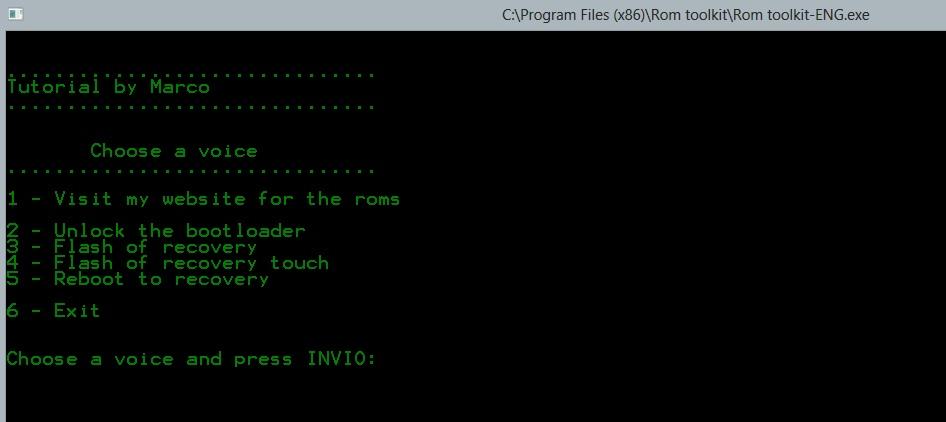
2. Bootloader nyitása
3. Recovery telepítése
4. Recovery indítása
5. KilépésCsatlakoztasd a telefont, az usb hibakeresést engedélyezd, majd várd meg még a szükséges driverek települnek!
Miután a telepítés befejeződött válaszd ki az kettes opciót és nyomj egy entert.
Várd meg még a folyamat befejeződik!Most már flashelheted a recovery-t a hármas opcióval, majd ha ez is sikeres, akkor másold a UPDATE-SuperSU-v1.25.zip és a négyes opcióval indítsd el a telepített recoveryd!
Itt válaszd ki az "Install zip from extrenal_SD card" >> "Choose zip" lehetőségeket, majd keresd meg az előző zip fájlod (UPDATE-SuperSU-v1.25.zip). Telepítsd fel! Ezzel kész a root is!
Figyelem! A bootloadert nem lehet egyelőre visszazárni, ezért mindenki csak saját felelősségére használja ezt a módszert!Forrás: XDA
Készítette: Milestone2

A TELEFONBAN KELETKEZETT ESETLEGES KÁROKÉRT NEM VÁLLALUNK FELELŐSSÉGET! KIPRÓBÁLT MÓDSZER, MŰKÖDIK IS, DE MINDENKI CSAK SAJÁT FELELŐSEGÉRE KEZDJEN BELE!
Mi okoz garanciavesztést és mi nem?
A garancia a készülék gyári állapotára vonatkozik. Amennyiben vissza szeretnék vinni a készüléket a szolgáltatóhoz, fontos visszaállítani mindent az eredeti állapotba (Recovery, ROM, partíció kiosztás).
A rootolás, akár a gyári rom rootolása is garanciavesztéssel jár abban az esetben, ha valaki így viszi vissza a készüléket! A custom romok, custom recovery-k, és custom firmware-ek használata szintén!
Természetesen a garanciavesztés kiterjed a garancialevél többi pontjára is: szóval ne szedjétek szét a készüléket "megjavítani", mert abból jó nem származik!
A készülékre a magentás szolgáltató 2 év teljes körű garanciát, még kiegészítőkre pedig egy év szintén teljes körű garanciát vállal. Ők nem javítanak, de bevizsgálás történik a hivatalos partnerüknél, akik javítást is végrehajthatnak.
A készülékre érvényes a webshopos vásárlás esetén a 8 napos elállási lehetőség (előfizetésnél természetesen) illetve a 3 napos a személyes vásárlásnál. Erről bővebben [link] a topikban érdemes kérdezősködni. Ott a szolgáltató emberei is, illetve az ilyen ügyekben már tapasztalt felhasználók várják az ezzel kapcsolatos észrevételeket, kérdéseket!
Forrás: Keeperv85
Keeperv85Turbo SIM
Nagyon jól összefoglalta a lényeget Kelzsoca:
Kelzsoca:
"A 3G-t már jobb ha el is felejted turbosim mellett. És akkor még hol van az, hogy elérhetőnek tűnik a készülék, de igazából nem elérhető, ledobálja utazás közben és még sorolhatnám.
A chipeken található F300-as microchip már régen elavult, és nem támogatja a 3G szabványt sem rendesen, továbbá a GSM rendszer eléggé összetett és bonyolult rendszer, ahhoz hogy egy turbosim tökéletesen működjön több dolog függvénye:
- SIM kártya
- SIM kártya kora-állapota
- földrajzi helyzeted
- toronyhoz, tornyokhoz viszonyított távolság
- az éppen szinkronizált torony fajtája (régi, új stb.)
- központi szerver
- telefon
- telefon szoftvere
- telefon antenna
- turbosim fajtája
Ha ezekből csak 1 is problémás, a kapcsolatodnak annyi. Továbbá a központi szerver is figyeli a beérkező, és a hálózatra csatlakozó készülékeket, és csoportosítja őket:
- fehér (minden rendben)
- szürke (megfigyelt állapot, ha továbbra is gyanús a viselkedés, 1 hét után fekete)
- fekete (tiltott, kitiltott számok)"A függetlenítésről:
A függetlenítés a BTK 300 §/C bekezdése szerint törvénybe ütközik. Természetesen nem a szolgáltatói folyamatról van szó, nekik van jogkörük elvégezni ilyen beavatkozást. A folyamat végérvényes, otthon a készülék többé nem zárható vissza! Amennyiben a beavatkozást nem a hivatalos szerv végezte a garanciától érzékeny búcsút inthetünk és ez még a legjobb eset ami történhet. A szakszerűtlen beavatkozás következtében a készülék belső szoftverében tárolt személyes adatok sérülhetnek (IMEI szám, MAC címek stb.) Az ilyen készülékek funkcionálisan működőképesnek tűnnek ugyan, így gyakran az értékesítő sem tudja mikor eladásra kerülnek, hogy tulajdonképpen szoftverhibás-e az adott darab. Később jön a "meglepetés" mikor egy hibás IMEI miatt esetleg a szolgáltató blokkolja a hálózat elérését. Mindezt figyelembe véve arra kérünk mindenkit hogy ne várásrollon ilyen -otthon elvégzett- beavatkozásnak kitett készüléket!Letöltöttem az IGO-t de nem működik, mi a teendő...?
Alapvető probléma, ha ez a kérdés felvetésre kerül. Jelenleg sajnos a szoftver fejlesztője nem járult hozzá a magánszemélyek számára publikálható verzió kiadásához, így ennek a navigációs szoftvernek minden formája csak illegális forrásból beszerezhető. Mivel a Prohardver fórum szabályzata kategorikusan tiltja az illegális szoftverekről történő diskurzust, így a topikban sem szeretnénk ilyen jellegű kérdéseket megtalálni, mert semmi szükség arra, hogy a forgalmazó esetleg jogi úton érvényesítse a követeléseit, ezzel komoly szankciókat kiharcolva a bűncselekményt elkövető egyének ellen. Súlyosabb esetben bezáratva a topikot, ezzel megvonva a lehetőséget a többiek elől az információk, eszmecserék szabad átadásától!
Tehát mindenkoron érvényes szabály: NINCS IGO a telefonra!
Android kezdőknek
Köszönet érte. aggleány-nak
aggleány-nakAndroid fejlődéstörténet
Forrás:

 RootRulez oldala köszönet neki érte
RootRulez oldala köszönet neki érteAndroid magyar program fordítás kérések
Android Alkalmazások fordításai -: Elkészült, vagy elkezdett
Alkalmazások letöltése.
Android alkalmazások - szoftver kibeszélő topik /Nincs warez!/
 tzsolesz által létre hozott LG Optimus Felhasználok OFF topicja. Belépéshez kattints a képre!
tzsolesz által létre hozott LG Optimus Felhasználok OFF topicja. Belépéshez kattints a képre!2013.07.27
Az első hozzászólással kapcsolatos észrevételeket a szerkesztőknek privátban írjátok meg! Köszönjük.
Készítette:

bubus66Köszönet:

jooker82További közreműködők:

mabocockpit
kisocsi
trapistasajt
Pantal
Dreimus
Milestone2
-

mycso
veterán


I. SPECIFIKÁCIÓK, VÁSÁRLÁSI TANÁCSOK, HIBAJELENSÉGEK, HASZNOS TIPPEK
2013 április végén, május elején jelent meg, hazánkban a T-Mobile a Telenor és a Vodafone is árusítja. Természetesen megvásárolható kártyafüggetlen készülékként is, itt még említésre érdemes az i9500 típusszámú 8 magos változat, melyet az eddigi információk alapján, a szolgáltatók egyike sem fogja forgalmazni, csak is az i9505 típusszámú 4 magos LTE változatot. Fehér és Fekete színekben kapható: KÉP
Specifikációk, tartozékok:
Méretei alig térnek el az előd S3-tól: 136.6 x 69.8 x 7.9 milliméter és 130 gramm, viszont a kialakítása miatt, talán még jobban kézbe illik az elődnél. Anyaghasználata és az összeszerelés minősége tökéletesnek mondható, nagyon jól néz ki és a kezünkbe fogva minőségi érzést ad. A technikai hátteret tekintve: a kijelzője egy 5"-os Super AMOLED (1080x1920) Full HD, kapacitív érintőkijelző amit GorillaGlass 3 véd. A tárhelyet illetően16GB, belső tároló áll a rendelkezésünkre, mely microSD kártyával bővíthető (max. + 64GB). Operációs rendszernek a 4.2.2.-es Jelly Bean-t kapjuk a készüléken a Samsung megszokott egyedi felületének új verziójával, a TouchWiz-el kiegészítve, melyet a Qualcomm Snapdragon 600 SoC -ja hajt. Részletesebben, ez egy ARMv7 utasításkészletű
Krait 300 típusú processzor tartalmaz, aminek a négy magja egyenként 1.9GHz-en ketyeg melyet a Adreno 320 GPU grafikus chip egészít ki és mindezek mellé 2GB LP-DDR3 RAM is társul. Természetesen itt is elérhető a Google Play, mely segít a testre szabhatóságban, 13 megapixeles ledes villanófényes hátlapi, természetesen FULL HD videó rögzítéssel és 2 megapixeles előlapi fényképezőgép segíti a multimédiás igényeinket, amely videó felvételére is képes. A készülék bal oldalán a hangerőt szabályozó gombokat találjuk, jobb oldalt pedig a power gombot, mely a kijelző feloldására/lezárására is szolgál. A tetején 3,5 mm-es jack csatlakozó, az alján microUSB csatlakozó kapott helyet. Az előlapon a kijelző alatt vannak gombok --> két kapacitív és egy fizikai, talán ez már a Samsung készülékek védjegyévé válik. A hátlapon felül van a kamera, alatta a hozzá tartozó led segédfénnyel és a készülék alján a hangszóró rostélya található. A borítás alatt találjuk a 2600mAh akkumulátort, mely nagyobb kapacitású az elődnél és az eddigi visszajelzések alapján tovább is bírja. Végre a microSD kártyahely eléréshez, már nem kell kivennünk az akkumulátort, simán cserélhető menet közben.
Az igazi újdonságok nagyobb része nem hardveres, hanem inkább szoftveres újítás, viszont ezekre nem térnék ki, erre tökéletes az itteni mobilearena -s teszt vagy a specifikácó gyors áttekintésére a GSM Arena oldala.
A garanciát tekintve 2 évet kapunk a telefonra a Samsung-tól (1+1), ami a termékregisztrációt követően kitolható +2 hónappal.Az alapcsomag tartalma: készülék+stereo headset(jó minőségű)+töltő fej+USB adatkábel.
 Tapasztalt hibák:
Tapasztalt hibák:- a készüléken lévő gyári fólia alatt elszíneződhet a készülék: [link]
- a bekapcsoló gomb lötyöghet, esetleg túlságosan bent helyezkedik el --> nehézkes megnyomni
- a headset csatlakozója körül a keret hibás/sérültGyakori kérdések:
Driver problémák - ITT elérhetőek a legfrissebb x86 és x64 USB és ADB Samsung driverek, vgay ITT
Meddig bírja az akku? -
Hogyan tudok bármilyen görgethető háttérképet beállítani?
A Wallpaper Setter program segítségével.A GPS adatforgalom nélkül használható? - Igen, a megfelelő programmal használható és viszonylag gyorsan talál kapcsolatot.is.
Az 16GB tárolóból, miért látok csak 1xGB-ot? - azért mert a többit a rendszer (pl.:GPU)/rendszerprogramok foglalják le, ez nem hiba
Hogyan tudok programokat rátölteni? - természetesen itt is, mint minden androidos készüléken az Google Play-ről tudunk programokat/játékokat letölteni.
Készíthető-e screenshot? - Igen a képernyő előtt, balról-jobbra húzzuk el a kezünket [link]
Vagy a power+home gombok együttes lenyomásával.II. A TELEFON SZOFTVERÉNEK FRISSÍTÉSE, FELÜLÍRÁSA I9505
A számítógéphez csatlakoztatva automatikusan települnek a szükséges driverek, és adattár módban már használatba is vehetjük, így elérhető a belső és a microSD kártyánk tárhelye is. Természetesen lehetőségünk van a Samsung KIES pc-s programjával is összecsatlakozni, itt a jól ismert módon szinkronizálhatjuk adatainkat, illetve bonyolíthatjuk a fájlcserét pécénk és a táblánk között. Természetesen itt van lehetőségünk a Samsung által kiadott hivatalos szoftverfrissítések megkeresésére és telepítésére is.
Samsung USB és ADB driver: [link]!!!Az első és legfontosabb lépés, a telefon szoftverének babrálása előtt az EFS mappa lementése!!!!
(ebben a mappában találhatóak a telefon azon eredeti fájljait, amik például az imei számot vagy product kódot tartalmazzák)
EFS mappa mentése
Root jogok szerzése után, egy erre alkalmas fájlkezelővel (pl.: Root Explorer), a telefon gyökeréből másoljuk az SD tárolóra a komplett EFS mappát, majd mentsük el a számítógépünkre is, hogy meglegyen, ha véletlenül szükségünk lenne rá.
Az i9505 partíciói a következő képen néznek ki:
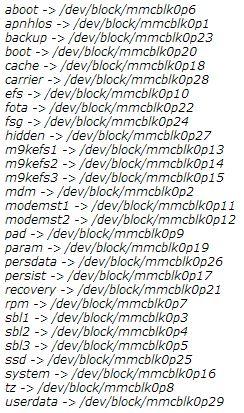
Biztosabb módszer:
Esetleg az egész EFS partíció is lementhető, ez szintén root jogokat és a Terminal Emulator programot igényli, amit megnyitva a következő utasításokat kell kiadnunk: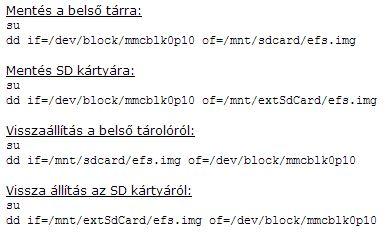
 Romok
RomokA 10 legfrissebb i9505 rom. (samfirmware.com)
Gyári Magyar romokra egy gyorsabb letöltési hely: [link]
A rom frissítésének menete:
1, szükséges fájlok
- Odin v3.0.4
- Samsung USB driver
- és maga a rom pl.: I9505XXUAMDM_I9505PANAMDB_I9505XXUAMDM_HOME.tar.md52, telepítjük az USB drivert, kicsomagoljuk a romot (amennyiben *.rar vagy *.zip formátumban töltöttük le) majd kicsomagoljuk és elindítjuk, az ODIN-t
3, Az ODIN / PDA részébe betallózzuk a I9505XXUAMDM_I9505PANAMDB_I9505XXUAMDM_HOME.tar.md5 fájlt.
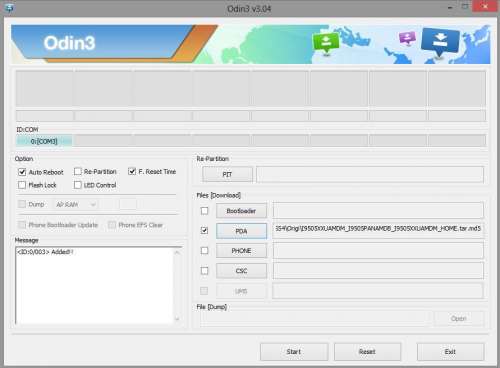
!! !Gyári 4+1 fájlos Unbrick rom esetén: XXUAMDF_XXAMD8_XEH !!! vagy XXMF8_DBT vagy [link]
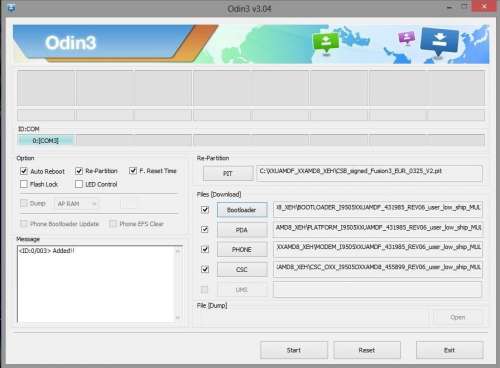
4, a, Csatlakoztassuk a telefont Download módban: kapcsoljuk ki a készüléket, majd a hangeő le + home gombok együttes nyomva tartása közben kapcsoljuk be a telefont a power gombbal (a samsung logó megjelenéséig tartsuk nyomva a gombokat)

b, majd egy választó menü tárul elénk, ekkor nyomjuk meg a hangerő fel gombot:
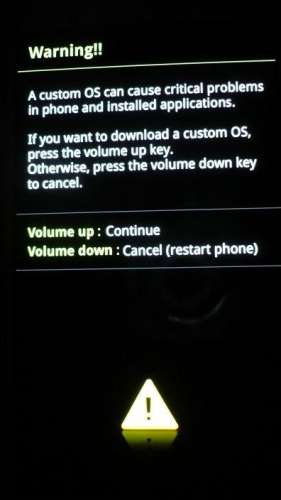 -->
-->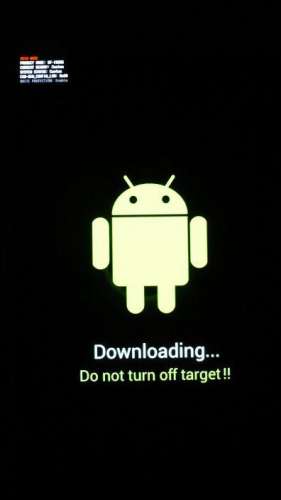
5, Csatlakoztassuk a számítógéphez a telefont, az ODIN majd kiírja, hogy melyik portra csatlakozott (mindenképp hátlapi, vagy notebook esetén egyedül álló USB portra csatlakoztassuk)
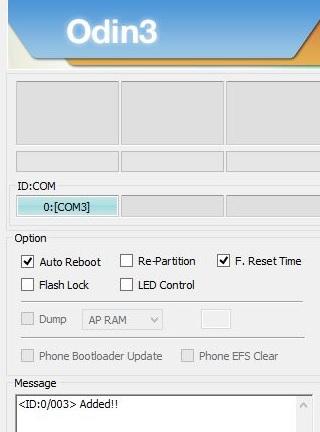
6, Ezután a Startra nyomunk, máshoz nem nyúlunk a flasher programban
7, Ha végzett és ezt látjuk, akkor a telefon el fog indulni, ekkor lehúzhatjuk a kábelről és várjuk meg még bebootol, innentől kezdve használható a friss felrakott rom:
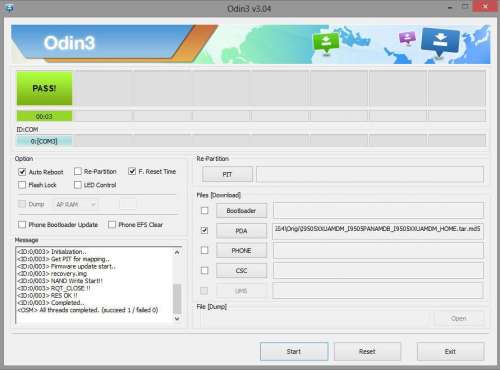
 ROOT
ROOTI. módszer
Rootolás menete:
1. Két lehetőség is adott a rootolásra:
a, MDM előtti firmware verziónál a CF-Autoroot fájlt
b, MDM/MDN vagy újabb firmware verzióknál pedig, a MODIFIED CF_AUTO_ROOT fájlt
kell használni.
password: djembey2013A "b" verziónál, két fájlt is tartalmaz a csomag?
- I9505_CF_AUTO_ROOT_MODIFIED.tar.md5
- I9505_OFFICIAL_STATUS_MOD.tar.md5Az első a ROOT jogokhoz szükséges fájl, a második, pedig az eredeti állapot visszaállításához.
Ugyan is, az ODIN segítségével felrakott ROOT fájl, módosítja az eszköz szoftverét, ezért download módban, nem eredetiként fog szerepelni.2, Az ODIN / PDA részébe betallózzuk a I9505_CF_AUTO_ROOT_MODIFIED.tar.md5 fájlt
3, a, Csatlakoztassuk a telefont Download módban: kapcsoljuk ki a készüléket, majd a hangeő le + home gombok együttes nyomva tartása közben kapcsoljuk be a telefont a power gombbal: [link]
b, majd egy választó menü tárul elénk, ekkor nyomjuk meg a hangerő fel gombot.
4, Ezután a Startra nyomunk, máshoz nem nyúlunk a flasher programban
5, Ha végzett, akkor a telefon el fog indulni, ekkor lehúzhatjuk a kábelről és várjuk meg még bebootol, első indulásnál, automatikusan Recovery módban fog elindulni és ott automatikusan elvégzi még a szükséges változtatásokat, majd újra és elindítja a telefont, innentől kezdve használhatóak a ROOT jogok.
!!!Fontos!!!
Rootolás után, még van egy teendők, hiszen telefonunk folyamatosan a következő üzenettel fog minket bombázni:
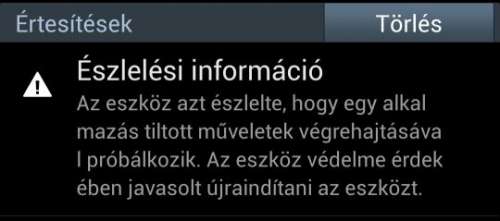
Erre is szintén két megoldás ismeretes:
1, TITANIUM BACKUP segítségével fagyasszuk az SEAndroid.apk fájlt (bár ez a módszer az XDA leírások szerint a nem ajánlott kategóriába tartozik)2. Valamilyen file manager programmal (pl: root explorer) a gyökérben a /data/data/ mappaszerkezetben
3, Keressük meg a com.sec.knox.seandroid és com.sec.knox.store könyvtárakat és nevezzük át őket: 000.com.sec.knox.seandroid és 000.com.sec.knox.store -ra
4, Ezután a gyökér /system/app/ mappából töröljük a fajlokat: KNOXAgent.apk, KNOXAgent.odex, KNOXStore.apk és KNOXStore.odex
5, A telefont indítsuk újra.II. módszer
(újabb romok ezzel rootolhatóak)
Rootolás menete:
1. Töltsük le a CF-Auto-Root-jflte-jfltexx-gti9505.zip fájlt, majd csomagoljuk ki2, Az ODIN / PDA részébe betallózzuk a CF-Auto-Root-jflte-jfltexx-gti9505.tar.md5 fájlt
3, a, Csatlakoztassuk a telefont Download módban: kapcsoljuk ki a készüléket, majd a hangeő le + home gombok együttes nyomva tartása közben kapcsoljuk be a telefont a power gombbal: [link]
b, majd egy választó menü tárul elénk, ekkor nyomjuk meg a hangerő fel gombot.
4, Ezután a Startra nyomunk, máshoz nem nyúlunk a flasher programban
5, Ha végzett, akkor a telefon el fog indulni, ekkor lehúzhatjuk a kábelről és várjuk meg még bebootol, innentől kezdve használhatóak a ROOT jogok. Tartalmazza a SuperSU v1.30 verzióját a hozzá tartozó *.apk fájlal együtt.
 Custom Recovery
Custom RecoveryCWM v6.0.3.1 telepítés menete:
Újabb CWM verziók: LINK
1, Töltsük le a CWM-i9505_EXP4.tar fájlt
2, Az ODIN / PDA részébe betallózzuk a recovery.tar.md5 fájlt
3, a, Csatlakoztassuk a telefont Download módban: kapcsoljuk ki a készüléket, majd a hangeő le + home gombok együttes nyomvatartása közben kapcsoljuk be a telefont a power gombbal: [link]b, majd egy választó menü tárul elénk, ekkor nyomjuk meg a hangerő fel gombot.
4, Ezután a Startra nyomunk, máshoz nem nyúlunk a flasher programban
5, Ha végzett, akkor a telefon el fog indulni, ekkor lehúzhatjuk a kábelről és várjuk meg még bebootol.PhilZ Touch CWM Advanced Edition telepítés menete:
1, Töltsük le a legfrissebb PhilZ CWM Touch fájlt
2, Az ODIN / PDA részébe betallózzuk a *.tar.md5 fájlt
3, a, Csatlakoztassuk a telefont Download módban: kapcsoljuk ki a készüléket, majd a hangeő le + home gombok együttes nyomvatartása közben kapcsoljuk be a telefont a power gombbal: [link]b, majd egy választó menü tárul elénk, ekkor nyomjuk meg a hangerő fel gombot.
4, Ezután a Startra nyomunk, máshoz nem nyúlunk a flasher programban
5, Ha végzett, akkor a telefon el fog indulni, ekkor lehúzhatjuk a kábelről és várjuk meg még bebootol.TWRP 2.5 telepítés menete:
1. Kétféle formában is megtehetjük:
a, img formátumban openrecovery-twrp-2.5.0.0-jfltexx.img
b, ODIN flashelhető formátumban recovery.tar.md5Az "a" verzió esetében az SGS4 Flasher program segítségével tudjuk telepíteni a TWRP 2.5-ös változatát.
1, a programot elindítva a Flash gombra nyomva betallózzuk az openrecovery-twrp-2.5.0.0-jfltexx.img fájlt és így flasheljük.
2, újraindítás szükséges.A "b" verzió esetében a már többszört említett ODIN segítségével:
1, Az ODIN / PDA részébe betallózzuk a recovery.tar.md5 fájlt
2, a, Csatlakoztassuk a telefont Download módban: kapcsoljuk ki a készüléket, majd a hangeő le + home gombok együttes nyomva tartása közben kapcsoljuk be a telefont a power gombbal: [link]b, majd egy választó menü tárul elénk, ekkor nyomjuk meg a hangerő fel gombot.
4, Ezután a startra nyomunk, máshoz nem nyúlunk a flasher programban
5, Ha végzett, akkor a telefon el fog indulni, ekkor lehúzhatjuk a kábelről és várjuk meg még bebootol.CWM recovery mód elérése: kapcsoljuk ki a készüléket, majd a hangeő fel + home gombok együttes nyomva tartása közben kapcsoljuk be a telefont a power gombbal (a samsung logó megjelenéséig tartsuk nyomva a power gombot, illetve ha a bal felső sarokban kék apró betűvel megjelenik a "RECOVERY" felirat, akkor a többi gombot is elengedhtjük):

Eltávolítható alkalmazások listája: [link]
 A gyári állapot visszaállítása
A gyári állapot visszaállításaA gyári visszaállítás menete
I. Rom/recovery/partíciók, stb. rendbetétele
Én javasolnám, egy teljesen gyári 4+1 fájlos, repartition -os unbrick rom felrakását. Ezt
 kali jóvoltából ITT találjátok, csatolva hozzá a fájlok betallózásának helyét is.
kali jóvoltából ITT találjátok, csatolva hozzá a fájlok betallózásának helyét is.
Vagy
rom telepítés menete: [link] --> Romok --> 4+1 fájlos....
A rom felrakása előtt egy teljes gyári visszaállítást javaslok, a belső SD törlésével együtt!!!II. A megfelelő rom felrakása
Az összes létező rom, természetesen beleértve a magyar és a szolgáltatós romokat is, megtalálhatóak a samfirmware.com vagy a Samsung Updates Live oldalon.
Egy probléma van velük, hogy sajnos nagyon lassú hotfile.com-os eléréssel rendelkeznek a fent lévő romok.
Másik megoldás, ami ugyan gyors, viszont régebbi romok MunezXBK jóvoltából ITT elérhetőek.
MunezXBK jóvoltából ITT elérhetőek.
rom telepítés menete: [link] --> RomokIII. Product kód beállítása
Az első indítás után ellenőrizzük le a product kódot, ezt a Play-en található Samsung Galaxy S / S2 / S3 CSC programmal tehetjük meg.
A program ROOT jogokat igényel!!!
rootolás menete: [link] --> Root --> II. módszerHa itt nem az a product kód áll, ami a telefonunkhoz tartozik, akkor állítsuk be, a következők szerint:
Magyar független: XEH
T-Mobile: TMH
Telenor: PAN
Vodafone: VDHa,
Képekben a CSC changer program használata:
Elindítjuk, kipipáljuk a "root módot", majd "Change CSC", ezután jobb fent kiírja az aktuális CSC-t. Alatta egy listát fog mutatni, a romban jelenleg elérhető CSC kódokról, itt válasszuk ki a számunkra megfelelőt.
A művelet befejezésénél az "INSTALL" gombra nyomva, várjuk meg, amíg a telefon újraindul!!!
Ez egy teljes factory resettel fog felérni, mindent töröl!!!
Újraindulás után, célszerű ellenőrizni a programban, hogy valóban beállt-e a megfelelő product kód.b,
Szolgáltatós romok esetében előfordul, hogy abban csak single csc van (azaz csak 1db product kódot tartalmaz, az adott szolgáltatójét), ekkor a csc changer programmal nem fogunk tudni CSC-t változtatni.
Ezekben az esetekben csinálni kell egy factory resetet és beáll magától a megfelelő szolgáltatós product kódra.
Újraindulás után, célszerű ellenőrizni a programban, hogy valóban beállt-e a megfelelő product kód.IV. Számláló nullázása
Töltsük le a legfrissebb TriangleAway programot. Ennek a segítségével nullázhatjuk a számlálót/custom countert és állíthatjuk vissza a telefon szoftverének státuszát "Custom"-ról "Official"-ra (ehhez is szintén ROOT jog szükséges).
Ezt abban az esetben kell elvégeznünk, ha a flash counterünk nem 0-án áll, illetve nem "Official" romot jelez a telefon. Ez download módba belépve ellenőrizhetjük: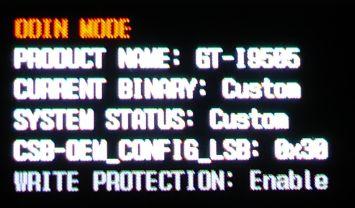
Illetve a TriangleAway programot elindítva is láthatjuk, ha a számlálónk elmászott:
A TriangleAway program használata, képekben:
Elindítva a programot, ki fogja írni, hogy felismerte a készülékünket és figyelmeztetni fog minket, hogy ez a művelet veszélyes lehet. Ha elindult, láthatjuk a "Counter" állását, ami az alatta lévő "Reset flash counter" opcióval lesz nullázható. Elindítva, rengeteg figyelmeztetést kapunk, illetve kiírja az utasításokat, miszerint "Download" módban fog a telefon újraindulni, és a zöld robot megjelenése után 10 másodpercig kell nyomva tartani a power gombot. Ekkor rezzeni fog a telefon, majd újraindul.
Miután ismét újraindult, a download módból egy Recovery szerű módban fog elindulni, ahol szintén rengeteg figyelmeztetés olvasható. Innen a "volume up" (hangerő fel) gombbal léphetünk tovább.Ha végzett, szintén az említett gombbal indítható újra a telefon. Ezután míg érdemes ellenőrizni a programban, hogy valóban sikerült-e a művelet.
V. Root eltüntetése
Járjunk el a II. A megfelelő rom felrakása szerint és ezzel készen is vagyunk.
VI. Gyári, Unbrick romok
 nggabi jóvoltából, folyamatosan bővítve ITT érhetőek el magyarországi 4+1 fájlos unbrick romok.
nggabi jóvoltából, folyamatosan bővítve ITT érhetőek el magyarországi 4+1 fájlos unbrick romok.
rom telepítés menete: [link] --> Romok --> 4+1 fájlos.... -

dejaris
addikt
Sok ertelme nincs, foleg nem ennyiert. Egyszer kiprobaltam amolyan viragboltosan ipadon. Megnezed ki hol megy a palyan, esetleg szamitgathatod, hogy kinek mikor kene kijonnie es akkor hova kerulne, vagy csak szimplan megnezed mi tortent mig szunditottal. Egyebkent az f1.comon nem szerepel, barmennyire is hivatalosnak tunik.
-

SkyS1gn
félisten
Battlefield 4
A Battlefield sorozat következő része!
Megjelenés: 2013 Október 29.
Műfaj: First-Person Shooter
Kiadó: Electronic Arts
Fejlesztő: DICE (Digital Illusions CE)
Platformok: PC, Xbox 360, PS3, PS4, Xbox OneA Battlefield 4 életre keltéséért a Frostbite 3-as motor felel, mely a felturbózott Frostbite 2 motor utódja.
A játék jelenleg előrendelhető az Originen 2 formában és külön üzletekben is.
Origin előrendelés, tartalmak:
Standard Edition:
-BATTLEFIELD 4™ BASE GAME
-BATTLEFIELD 4™ CHINA RISING EXPANSION PACKDigital Deluxe:
-BATTLEFIELD 4™ BASE GAME
-BATTLEFIELD 4™ CHINA RISING EXPANSION PACK
-ACCESS TO THE EXCLUSIVE BATTLEFIELD 4™ BETA
-BONUS IN-GAME CONTENTMinden Battlefield 4 előrendelőnek jár a China Rising DLC mely a megjelenés után lesz kapható:
-4 új pálya Kína témában
-új járművek
-hi-tech felszerelésekA Béta ősszel várható, bejutás 3 módon történhet:
-Medal of Honor: Warfighter Limited Edition előrendeléssel
-Battlefield 3 prémium tagsággal
-Battlefield 4 előrendelésével (Originen)Amit eddíg tudni:
Singleplayer pályák:
-Fishing in Baku
-Angry Sea
Multiplayer pályák:
Siege of Shanghai
Járművek:
USA:
MRAP
M1A1 Abrams
RCB
Ah-1Z Viper
Personal Water Craft (PWC)
UH-1Y Venom
AC-130 GunshipChina:
ZFB05
Type-99
DV-15 Interceptor
WZ-10
Z-9 Haitun
Personal Water Craft (PWC)Fegyverek:
Assault Rifles
AEK-971 · CZ-805 · M16 · M416 · QBZ-95 · FAMASPersonal Defense Weapons
CZ-3A1 · P90 · UMP-45Light Machine Guns
M249 · QJY-88 · U-100 MK5Sniper Rifles
Scout Elite · SV-98 · M40A5Carbines
AK5C · M4A1Designated Marksman Rifles
M39 EMR · QBU-88 · RFBShotguns
Hawk 12G · M26 MASS · Saiga-12K · Serbu Super Shorty · 870Handguns
93R · G17 · M9 · MP412 REX · QSZ-92Launchers
FIM-92 Stinger · M320 · GP-30 · M32 MGL · MBT-LAW · RPG-7V2 · XM25Optics
Iron sights · Ghost Ring · Red Dot Sight (1x) · Holographic Sight (1x) · Delta (1x) · Coyote (1x) · PKA-S (1x) · M145 (3.4x) · PK-A (3.4x) · ACOG (4x) · PSO-1 (4x) · JGM-4 (4x) · CL6x (6x) · Hunter (20x)Ammunition
12G Buckshot · Flechette Ammunition · 40mm FRAG · 40mm SmokeExplosives
AT Mine · C4 Explosives · M34 Incendiary · M67 Grenade · M84 Flashbang · 25mm Smoke Grenade · 25mm Airburst GrenadeAccessories
Canted Iron Sight · Magnifier · Variable Zoom · Laser Sight · Green Laser Pointer · M26 MASS · Paint · Tactical Light · Underslung Rail · Vertical Grip · Angled Grip · Bipod · Muzzle Brake · SuppressorFícsörök:
- 64 játékos PS4, Xbox One, PC megerősítve, next-gen konzolokon 60FPS
- Spectator mód minden platformon, 1st person, 3rd person, free cam funcióval melyben 5 kamerát egyenként lehet elhelyezni
- Spectator módban kikapcsolható HUD cinematic videókhoz
- USMC, Orosz, Kína frakciók
- Levolution: használható eszközök, liftek, útlezáró tüskék, dinamikusan változó pályák...stb
- C4 újra a recon kaszt eszköze
- motion ball visszatér a recon kasztnál
- 5 fős squadok
- A Commander mód nem foglal a szerveren slotot, ahogy a spectator sem
- Rombolás ezerrel, a felhőkarcolót a játékosok robbantják fel valós időben, nem scriptelt (Gondolom úgy érti hogy maga az összedőlés persze előre le van rendezve, de a játékos indíthatja el)
- Vízben lehet pisztojt használni és búvárkodni is
- A vízben sprintelve gyorsabban úszunk
- Zöld és piros lézer fegyverekre
- A Commander képességei az éppen elfoglalt pontoktól függenek
- Amikor a felhőkarcoló összedől a por miatt csökken a látótávolság, az egész pályán kihat a hullámokra
- Késelésnél lehet hárítani
- A liftben van zene!
- A pálya életszerűbbnek tűnik. A fém detektorokkal, kapukkal, tűzoltó készülékekkel interakcióba léphetünk
- A defibrillátort minden használat előtt fel kell tölteni
- A jármű disabling át le dolgozva, mostantól számít a jármű melyik részét lőttük
- A squad leader saját coomo rose-t kap
- Testreszabható pisztolyok
- commander szavazással leváltható lesz
- VOIP támogatás PC-n
- Helikopterben 42 rakéta maximum, egyszerre 14et lőhet
- Helikopter gunnernél 60lőszer max, egyszerre 30at lőhet
- Járőrhajó 60lőszer, egyszerre 30at lőhet
- Main Battle tanknál 5 főlöveg lőszer van
- AC-130 Gunshipnek limitált lőszere van
- Snipereknek lehetőségük lesz lemérni a távolságot 'V' gombbal
- Assault kasztnak mostantól lesz egy kissebb medpackja is, "túlélő kit" amelyet használva azonnal gyógyít egy bizonyos %-ot
- ugyannez support kasztnál is, egy kissebb, limitált lőszert újratöltő csomagja is lesz
- spectator módban játékosok közötti váltás F1,F2,F3,F4 gombokkal
- rombolhatatlan tüskék bizonyos helyeken melyek megakadályozzák a tankokat az áthaladásban, ezeket lehet ki-be kapcsolni egy kis konzollal a tüskék mellett
- a Commander dobhat lőszeres csomagokat melyek újratöltik a járműveket
- jármű löszerújratöltő állomások úgyszintén találhatóak
- Supression effekt csak LMG-kkel és sniper puskákkal szemben, távolságtól függően
- 4fajta gránát: sima M67,füst, vakító és gyújtógránát
- spectátor módban játékos statisztikák kijelzése
- snipereknek variálhatják a nagyítást távcsőbe nézve
- kerekeket nem lehet kilőni járműveknél
- GUNSHIP ABOVE figyelmeztetés a játékosoknak amikor a commander behívja
- Battlepack megjelenése, melyek fejlődéssel oldhatók fel
- BF3-al ellentétben rengetek fegyver camo lesz elérhető
- tutorial mód/gyakorlás mód járművekhez
- commander módba egy úgymond "kapun" lehet majd bejutni, el kell érned bizonyos pontokat hozzá
- spawnképernyő nem statikus lesz mint 3-ban hanem dinamikusan commander szerű nézetből látod a dolgokat és lehet kattintással spawnolni a pályán
- jobb battlelog integráció konzoloknál
- víz dinamikusan reagál jűrmúvekre és eseményekre (felhőkarcoló leomlás)
- commander eszközei: UAV, EMP UAV, jármű felderítés, gyalog felderítés, tomahawk rakéta, gunship hívható be attól függően mely pontokat birtokol csapatunk
L--- Lőszer és élet ellátási csomagok, jűrművek dobhatók
L--- squadonként kiadható parancsok, squadleaderek ezeket elfogadhatják vagy elutasíthatják
L--- commander fejlődési rendszer
L--- squad leaderek leszavazhatják a rossz commandert
L--- ha a squadok követik a commander utasításait, mindenki + pontot kap
L--- commander behívhat zavarókat, UAV zavaró pl
- a kezelőfelület kevésbé komplikált, kevesebb kattintás szükséges funkciók eléréséhet BF3-hoz képest
- nincs ingame ölés mutató (BF3-ban felső sarok), csak egy rövid tájékoztatás a képernyő közepén (ez változhat, pre-alpha)
- mozgás rendszer finomítva lett nagyban: kell egy kis idő mire eléred a teljes gyorsaságot sprinteléskor
- irányadó kiáltások, az alap "enemy spotted" hang úgytűnik jelzi az irányt is a te pozíciódtól függően
- ellenség spottolásakor a katona odamutat a kezével, mely egy kis időbe tellik, ezzel elkerülve a folyamatos q-nyomogatást, több ellenség spottolható egyszerre
- a létrán mászás gyorsabb lett
- skill alapján való matchmaking
- nincs KÉK SZŰRŐ, ingame UI sokkal természetesebb
- ingame HUD gyorsgombokat mutat a különböző gadgetekhez, attachmentekhez a képernyő alján középen
- spawnoláskor élő képet kapsz a spawnpontról, legyen az squadtárs, zászló, bázis, jármű...
- golyók útja és a füst sokkal feltűnőbb, a gránátok repüléskor füstcsíkot húznak
- animációs késelést egy ellentámadásba lehet átvinni 'F' gomb jó idejű lenyomásakor
- átdolgozott 'vehicle disabled' rendszer, számít hol találjuk el a járművet
- jármű testreszabhatóság/specializációk sokkal robusztusabbak BF3-hoz képest
- hajóra szerelhető anti-air, anti-armor rakéták
- frakciók szerinti fegyverek
- pisztolyok testreszabhatók
- több mint 1200 feloldható cucc 300 battlepackon keresztül, melyek meg is vásárolhatóak
- engineer vihet egyszerre AT aknát és javítót is
- squad tevékenységek/XP egy "field upgrade" csíkon növekednek, te választod ki a saját perk vonalad, nincs több squad perk
- 2fajta perk vonal: támadó, védekező (késöbb ezek bővülhetnek)
- ha a teljes squad meghal, a perkek nullázódnak
- alapból mindenkire lehet spawnolni, SQ leader spawn szerveren állíthatóHivatalos videók:
Singleplayer:
Battlefield 4: Official 17 Minutes "Fishing in Baku" Gameplay Reveal
Battlefield 4: 60 Second TV Spot
Battlefield 4: Official "Angry Sea" Single Player Gameplay VideoMultiplayer:
Battlefield 4 -- E3 Multiplayer Gameplay -- Best Moments
Battlefield 4: Official Commander Mode Trailer
Battlefield 4: Official "Siege of Shanghai" Multiplayer Trailer
Battlefield 4: Official Frostbite 3 Feature Video
Battlefield 4: Official Battlelog Features VideoBattlefield hírek, infók:
Battlefield.hu
Battlefield0
BF4Central
Battlefield facebook
Battlefield twitter
Battlefield blog(módosítva: Cris99, 2013.06.13)
-

TESCO-Zsömle
titán
-
-

olbaidhun
őstag
-
-

sgergi
veterán
Huawei Ascend Y300
A telefon hivatalos honlapja: link
Cikk a Mobilarénán: linkA topik használata
Aki életében most vett először androidos telefont, az tegyen meg annyit a fórumozók és a saját lelki nyugodtságáért, hogy végignyomkodja a beállítások menüpontot a telefonban! Sok kérdésre magától is megtalálja az ember a választ. Ha valamilyen problémára itt nem találsz választ, először keress rá a fórumon és csak utána kérdezz! Természetesen, ha nem megy, azért van a fórum, szívesen segítünk.
A topikban a PH! Alapelvei és a hatályos magyar törvények érvényesek.
Ezért: TILOS a WAREZ, valamint a telefonkészülék függetlenítéséről történő bejegyzések, hacsak nem a szolgáltatói függetlenítésről van szó!Röviden a készülékről:
Hardver
A készülékben egy 40 nm-es csíkszélességű ARMv7 architektúrával rendelkező MSM8225 Spapdragon chipset kapott helyet, a benne lévő kétmagos processzor Cortex-A5 magjai 1 GHz-es sebességen működnek. A grafikus gyorsító az Adreno 203. Memóriából 512 MB került az eszközbe (393 felhasználható, a többit a rendszer gondozza). A szabad ram mérete 140-150 MB környékén van maximálisan, természetesen ez annál kevesebb, minél több program fut. A belső tárhely mérete 4 GB, ebből a felhasználó 2,2 GB-ot tud szabadon felhasználni, alkalmazások telepítésére 1 GB áll rendelkezésre. 32 GB-os microSD kártya is helyet kaphat a készülékben.
A külső méretei: 124,5x63,8x11,2 mm. Súlya 130 g. A felhasznált műanyag jó minőségű, puha tapintású. Az összeszerelés minőségére nem lehet panasz, a készülék nem ad ki semmiféle hangot a használat során.
Kijelző
A kijelző 4 hüvelykes, 480 x 800 pixel a felbontás (233 PPI), a típusa pedig IPS-LCD. Az IPS panel miatt a betekintési szögekre, a színhűségre és a fényerőre sincs komoly panasz. Erős napfényben kicsit kevés a maximális fényerő.
Szoftver
Az Y300-on az Android 4.1.1 verziója fut, azaz Jelly Bean. A Huawei saját felhasználói felülettel operál, ami az Emotion UI névre hallgat. A legfőbb tulajdonsága, hogy nincs alkalmazások menü, az összes program a főoldalakon helyezkedik el. Természetesen mappázni tudunk, illetve ha nem tetszik a felület, akkor számtalan más alternatíva közül választhatunk a Play áruházban.
Az átlagos sebességgel nincsen gond, minden gördülékenyen fut, az 512 MB memória is elég több program egyidejű futtatására. Természetesen csodát nem kell várni ennyi RAM-tól, a régebben használt programokat újra kell tölteni használatkor. Játékokból csak a durvább játékok tudnak megakadni, átlagos játékhoz megfelelő a hardver.Kamera
A hátlapi kamera 5 megapixeles, 2592x1944 felbontású képeket lehet vele maximálisan készíteni, a videók felbontása VGA lehet. A képek nem rosszak a kategóriájában jó fényviszonyok mellett. A sötétben egy LED vaku segíti a fényképezést, ami kb. 2 méterig hatásos.
Adatkommunikáció
A WIFI modul a 802.11b/g/n szabványokat ismeri, Wifi hotspotként használható az eszköz. A bluetooth 2.1-es és A2DP-t és EDR-t is tud. Az A-GPS egység gyorsan talál jelet és utána stabilan tartja azt. Mobiladat forgalmat 7,2 Mbps letöltési és 5,76 Mbps feltöltési sebességgel használhatunk.
Hangszóró
A beszédhangszóró elég hangos és tiszta. A külső hangszórója lehetne egy kicsit hangosabb, komolyabb alapzaj esetén már nehezen hallható, viszont minőségileg ezzel sincs gond. A jack teljesítményével sincsenek problémák.
Eddig egy probléma adódott a hanggal, vannak készülékek, ahol telefonálás közben fél-1 perc után elmegy a hang és a mikrofont csak kihangosítással vagy újrahívással lehet életre kelteni. Eddig nem derült ki a hiba oka. Viszonylag kevés embert érint. Úgy tűnik, hogy a probléma megoldása az, hogy régebbi Viber verziót (pl. 2.3) kell feltenni, vagy teljesen törölni a Vibert.Akkumulátor
A készülékbe épített akkumulátor 1950 mAh kapacitású. Használattal ez is 1 nap alatt merül le, ha viszont visszafogottan használjuk, akkor a 3 napos üzemidő sem elérhetetlen.
Iránytű
Az eszközbe nem került iránytű (compass), így például a navigációs szoftverek nem tudják megmutatni, hogy merrefelé állunk, a nyíl helyett csak egy pötty látható. Ez minden iránytűt használó programra kihat (GPS státusz, g:hu, stb.)
Modding
Mielőtt komolyabban belenyúlnál a rendszerbe, mindenképpen mentsd el a Product ID-t. A tárcsázóba a következő kódot kell beírni: *#*#1357946#*#* . Ezután megjelenik egy 8 jegyű kód, amit őrizz meg! 3 kód kell ahhoz, hogy a Huaweitől bootloader nyitó kódot tudj kérni: IMEI, S/N és Product ID. Míg az első kettő megtalálható az akkumulátor alatt vagy a telefon dobozán, addig az utóbbi csak szoftveresen érhető el. Éppen ezért ha zárt bootloader-rel téglásítod a telefont, és a product ID hiánya miatt nem tudsz unlock kódot kérni, akkor elég kellemetlen helyzetbe hozhatod magad.
Mielőtt komolyabban belenyúlnál a rendszerbe vagy custom Rom-ok tömegét próbálnád ki, mindenféleképpen készíts TWPR vagy CWM teljes backupot, hogy a rendszert vissza tudd állítani, ha gond adódna.ROOT
Kapcsolódó cikk: Android - mire jó a rootolás?
ROOT Bootloader-nyitás nélkül:
1. Töltsd le EZT a fájlt és csomagold ki egy tetszőleges helyre.
2. A "dload" mappát másold az SD kártya gyökerébe.
3. Kapcsold ki a telefont, majd indítsd el a (Hangerő +) és (Hangerő -) gombok nyomva tartása mellett.
Ha a firmware update sikeresen települ, akkor kapsz egy zöld pipát és a telefon újraindul, légy türelmes.
4. Telepítsd fel az unlockroot3.exe-t, majd telepítés után nyisd meg.
5. A telefonon a Beállítások --> Fejlesztői lehetőségek --> USB hibakeresést kapcsolt be és csatlakoztasd a PC-hez.
6. A CD-ként felismert meghajtóról telepítsd a /drivers/adb_driver/ mappában található Handset WinDriver.exe-t.
7. Az UnlockRoot programban kattints a nagy, zöld "ROOT" feliratú gombra.
8. Döntsd el, hogy kéred-e a "Power saver" appot. (nem kötelező)
9. A művelet végeztével felajánlja az újraindítás lehetőségét. Kattints az "Igen"-re.
10. Ezután néhány app (pl. kamera, zseblámpa) nem biztos, hogy működni fog vagy "csak" a kijelző lesz olyan fakó, mintha fehérítővel mosták volna ki. Ezek a hibák nem feltétlenül jelennek meg.
11. Erre megoldás, hogy lefuttatod a "Y300-boot-B176" mappában található install-windows.bat-ot (a készülék még mindig USB-n lóg)
12. Ezzel a készülék root-olva lett.Köszönet a leírásért
 milangfx-nek.
milangfx-nek.ROOT és Bootloader nyitás:
Nyitás előtt a felhasználói adatokról készítsetek mentést, mert a folyamat mindent töröl.Az eredeti angol szöveghez: link
Töltsd le ezt a fájlt (ebben vannak a bl nyitás, TWRP és a roothoz szükséges dolgok,driverek)
BL kódot innen kell kérni a nyitáshoz, eszköznek a HUAWEI Y300-0100-at válaszd ki!
S/N Number: megtalálod a telefon akkumulátora alatt
IMEI: a készülék dobozán rajtavan, de a Beállítások->A telefonról itt is meglehet találni, ha nincs kéznél a doboz
Product ID: Tárcsázóba írd be a *#*#1357946#*#* kódot.Ha BL nyitáshoz szükséges kód megérkezett, akkor kezdhetjük is a bl nyitást:
1.A telefonodon menj a Beállítások-> Fejlesztői beállításokba és itt kapcsold be az USB-s hibakeresést
2. Csomagold ki a számítógépeden a Y300-AiO-ROOT-v1.4.zip-et
3. Telepítsd fel a MobilePhoneDrivers mappában található Huawei_Y300_drivers.exe-t
4. Kapcsold ki a telefont, vedd ki az akkumulátort 5 másodpercre, majd rakd vissza. Tényleg csináld meg ezt a lépést, különben a következő lépések nem fognak működni.
5. Tartsd lenyomva a Hangerő LE gombot, kapcsold be a telefont és hagy lenyomva a hangerő gombot még legalább 10 másodpercig
6. Csatlakoztasd a telefont a számítógéphez. A gépednek találnia kell egy új eszközt.
7. Nyisd meg az UnlockTools mappát és nyisd meg a check_bootloader.bat fájlt. Ezzel megtudhatod, hogy jól kapcsolódott a telefon és, hogy a bootloaderét ki kell nyitni.
8. Ugyanebből a mappából nyisd meg az unlock_bootloader.bat-ot, amikor kéri add meg a BL nyitó kódot, amit kaptál a Huawei-től
9. Ha lefutott a telefon újraindul és visszaállítja magát gyári állapotba (ez sokáig tarthat)Recovery flashelése
1. Kapcsold ki a telefont, vedd ki az akkumulátort 5 másodpercre, majd rakd vissza
2. Tartsd lenyomva a Hangerő LE gombot, kapcsold be a telefont és hagy lenyomva a hangerő gombot még legalább 10 másodpercig
3. Csatlakoztasd a telefont a számítógépedhez
4. Az UnlockTools mappából futtasd a flash_recovery.bat-ot, majd kövesd a lépéseket
5. Amikor sikeres flashelve lett a TWRP, akkor a telefonod újraindul
A gyors boot-olást ki kell kapcsolni hogy bejöjjön a recovery.Most jön a Root-olás
1. Másold a SuperSU-ROOT.zip-et az SD-kártyád gyökerébe
2. Kapcsold ki a telefont. Tartsd lenyomva a Hangerő FEL gombot, kapcsold be a telefont és tartsd lenyomva a hangerő gombot addig, amíg a recovery be nem bootol (kb. 10 másodperc)
3. A TWRP-ben válaszd az Install gombot és navigálj a SuperSU-ROOT.zip-hez. Válaszd ki. Telepítsd és ha kész indítsd újra a telefontKöszönet a leírásért
 ErMg -nek.
ErMg -nek.A bootloader szükség esetén könnyen visszazárható, de a kinyitásának nyoma marad, szervizben ellenőrizni tudják.
UNROOT
Rootolt készüléket legegyszerűbb unrootolni ha feltesszük a superuser okosabb, szebb, fiatalabb és nem utolsó sorban jobb utódját a SUPERSU-t. ICS-től felfele már inkább ezt ajánlom a rootjog kezelésére. A free változatban is bent van az állandó root eltávolítása ami egy gombnyomásra kitakarítja majd újraindítja a készüléket immáron root nélkül. (Vicces info no. 1 ha egyszer kirootoltuk készülékünket, akkor az eltüntethetetlen, de mivel elég bonyolult megnézni, ezért a szervízben NEM foglalkoznak vele)
A másik fajta teljes unroot pedig, hogy olyan romot teszünk fel (általában ez csak a stock rom) ami nincs rootolva. Aki viszont a SuperSU-t használja, annak ki kell vennie az opciókból a Túlélő módot, ha be van kapcsolva.Köszönet a leírásért
 colonell-nek.
colonell-nek.ROM
Custom ROM: Egyelőre nincs túl nagy választék, a kamera és a telefon app változott kicsit, még nem érdemes felrakni. Valószínűleg hamarosan lesz rá CM10, ugyanis külföldön is népszerű a telefon. Már van a telefonra Lewa OS, MIUI és unofficial CM10 is, ezekről bővebben: [link]
Gyári ROM:
Kétféleképpen telepíthető:
Ezt letöltöd.
1.Dload mappát felmásolod a frissen formázott(nem kötelező) SD-re, majd a Rendszerfrissítésben a frissítés sd-ről opciót választod.2.Ha a telefon nem áll már fel! Dload mappát felmásolod frissen formázott (nem kötelező) SD-re akksi ki, majd 5 másodperc múlva be és úgy kapcsoljuk be a készüléket, hogy a hangerő le(-) és fel(+)gombokat lenyomva tartjuk. Ezután elindul a telepítő, kb. 2 perc alatt lefut, majd ha kirakta a zöld pipácskát újraindul a készülék. Az első boot hosszú időt vesz igénybe.
Ez az opció nem működik egyelőre. Valószínűleg csak független készülékekre hajlandó települni vagy zárt bl-re és stock recoveryre.EGYÉB MODDING
Kijelző fényerejének növelése:
Ha rootolva van a készülék, akkor a build.prop fájl szerkesztésével megoldható a dolog: system mappában megkeresed a build.prop fájlt. Megnyitod és a következő sorban megváltoztatod az értéket 99-re vagy 100-ra: ro.lcd.backlight=67. Mentés és újraindítás után fényesebb lesz a kijelző. Csak tapasztalt felhasználók csinálják ezt meg, a build.prop fájl jogosultsága maradjon rw-r--r--, különben téglásodhat a teló. TWRP mentés legyen.Eltűnt status bar ikonok pótlása:
Legegyszerűbb, ha külső, play-es alkalmazást használunk rá, pl: ezt Ha a gyári megoldásra van szükség, akkor custom recovery segítségével kell visszatenni ezt a .zip-et. gyári romon is működik.GYIK
”Milyen gyári programokat törölhetek root segítségével?”
A programok törlését Titanium Backup Pro-val vagy Systemapp remover-rel lehet megtenni. Törlés előtt érdemes backupot készíteni minden applikációról! Amelyik programot használod, azt nyilván ne törlöd le. Az alábbi programok rendszerösszeomlás nélkül törölhetőek:Android élő háttérképek,
Android Billentyűzet - cserére érdemes én swiftkey-re cseréltem. Cserélés folyamat lejjebb.
Battery saver ha a bl nyitás nélküli rootot választottad eldöntheted, hogy kéred-e ezt az appot,nem működik megfelelően JB-n
Biztonsági mentés (Opcionális, Titanium is készít mentést), Buborékok, Böngésző, E-mail, com.android.wall...holospiral, DLNA, Fázissugár, Google csevegő, Google play (zene 2 zenelejátszót kaptunk egyik törölhető), Google+, Használati útmutató, Huawei beviteli módszer (cserére érdemes), Huawei kezdőlap (cserére érdemes Holo/Apex vagy más egyéb launcherre), Időjárás, MCM, Me widget, Picasa uploader, Quickoffice, Saját email, Szótárszolgáltató, Súgó-központ, Tippek a főoldalhoz, Térkép, Utcakép, Varázslatos füst háttérképek, Youtube, Zenét megjelenítő háttérképekTermészetesen más programok is törölhetőek, ha neked nincs rá szükséged.
HwIME Language Pack-ek közül nyilván azt tartod meg, amelyiket használod, ha cseréled a billentyűzetet, mehet az összes. Én azért a magyart megtartottam és a következőket töröltem:
cangije, croatian, french, german, italian, pinyin, portuguase, romanian, russian, slovak, spanish, zhuyinA telefonhoz szükséges alkalmazások cseréje úgy történik (Titaniummal),hogy amire cserélni akarod alkalmazást feltelepíted a telefonra nem az sd-re,ráböksz a Titaniumban, elhúzod jobbra a kidobott listát, majd ráböksz a Konvertálás rendszeralkalmazássá ikonra és a progi systempartícióra helyezi a kívánt billentyűzetet vagy launchert. Utána a gyári huawei app mentés után szabadon törölhető.
Köszönet a leírásért
 colonell-nek.
colonell-nek.”Miket lehet még törölni?”
Nem minden telepítő a /system/app könyvtárba van hanem pl a /cust/telenor/hu/app elérési útvonalon található. Ajánlott az apk-t lementeni, majd valamely rootböngésző segítségével kitörölni.
Kis kitérő a hangokra: /system/media/audio elérési útvonalon található, amelyiket nem használod, vagy nem tetszik törölhető, cserélhető (/ui-ban van a kamera hang, AF hangot én sem találtam) A hangok .ogg kiterjesztéssel vannak a rendszerben, ha valamelyiket nem találod, keress rá a kiterjesztésre.
Ha már a root böngészőben vagyunk a /system/app könyvtárban található pár "rendszerapp” ami nem is települ. Mentésük után azok is törölhetőek. pl. Books, Compass, Hispace, Magzazines.”Mit tegyünk, ha telefonunkon nem érjük el a „Gyári adatok visszaállítása” opciót?”
Kellemetlen, de megeshet ez a lehetőség. Ebben az esetben vegyük, ki az akkut 5 másodpercre, helyezzük vissza, majd hangerő fel (+) gomb nyomva tartása mellett kapcsoljuk be a készüléket. Így juthatunk recovery módba, ami telefonunk utolsó mentsvára. Hangerő le, fel gombokkal navigálunk és a power gombal választunk ki. Kiválasztjuk a factory reset opciót, leokézzuk, megvárjuk míg lefut, majd reboot system now-ra megyünk. A telefon újraindul ismét gyári beállításokkal és a felhasználói adatok törlésével.”Milyen tokot vegyek rá?”
Ez egyéni ízlés kérdése. Amire érdemes figyelni, hogy, ha eBay-ról vásárolsz tokot, akkor a vakunak ki legyen vágva a nyílás, ugyanis a kínai modellen nincsen vaku.”Akkumulátor százalékos kijelzése hogyan oldható meg?”
Legegyszerűbb, ha a Play-ről szedsz le hozzá alkalmazást, pl: BatteryBot Battery Indicator. Ha rootolva van a készülék, akkor a build.prop fájl szerkesztésével is megoldható a dolog: system mappában megkeresed a build.prop fájlt. Megnyitod és a következő sorban megváltoztatod a false-t -->true-ra: ro.config.hw_battery_percent=false. Mentés és újraindítás után %-os lesz a kijelzés. Csak tapasztalt felhasználók csinálják ezt meg, a build.prop fájl jogosultsága maradjon rw-r--r--, különben téglásodhat a teló. TWRP mentés legyen.”Van-e olyan alkalmazás, amivel javul a kamera minősége?”
Érdemes kipróbálni az ingyenes lgCamera appot, a fotók minősége kicsit javul, illetve a fókuszhang sem hallatszik. A videók felbontása pedig 864*480-ig növelhető, illetve beállítható a 1280*720 felbontás is, de így 10-12 fps várható.”Hívás közben megszakad a hang, mit lehet vele csinálni?”
Úgy tűnik, hogy a probléma megoldása az, hogy régebbi Viber verziót (pl. 2.3) kell feltenni.”Ha a telefon kijelző kikapcsol, a Wifi is mindig kikapcsol vele együtt, hogy tudom ezt megszüntetni?”
A "Beállítások/Vezeték nélküli és egyéb hálózatok/Wifi"-hez kell menni, majd "Opciók" (jobb szélső érintőgomb) és a felbukkanó menüben a "Speciális"-ra kell kattintani. Itt állíthatod, hogy ne kapcsolja ki a Wifi-t a kijelzővel együtt ha a készülék töltőn van, vagy soha. Ha MINDIG-re állítod, akkor nem fogja soha eldobni a Wifit (kicsit rossz a fordítás).”Hol lehet kapni a készüléket?”
Jelenleg (2013. 07. 23.) a T-Mobile és a Telenor forgalmazza, a Vodafonnál nincsen és előreláthatólag nem is lesz. A független esetenként nehéz beszerezni a készüléket, mert komoly érdeklődés van, és az aktuális készletek hamar el tudnak fogyni.”Milyen Task killert használjak?”
Androidon kerülendő a Task Killerek használata! Bővebben: Tippek, trükkök, tévhitek: A Task KillerUtolsó módosítás 2013. 07. 23.
Az első hozzászólással kapcsolatos észrevételeket a szerkesztőknek privát üzenetben írd meg!Készítette:
 sgergi
sgergiKöszönöm a kiegészítést:
 milangfx,
milangfx,  colonell,
colonell,  lecsobacsi,
lecsobacsi,  ErMg
ErMg -

sgergi
veterán
Huawei Ascend Y300
A telefon hivatalos honlapja: link
Cikk a Mobilarénán: linkA topik használata
Aki életében most vett először androidos telefont, az tegyen meg annyit a fórumozók és a saját lelki nyugodtságáért, hogy végignyomkodja a beállítások menüpontot a telefonban! Sok kérdésre magától is megtalálja az ember a választ. Ha valamilyen problémára itt nem találsz választ, először keress rá a fórumon és csak utána kérdezz! Természetesen, ha nem megy, azért van a fórum, szívesen segítünk.
A topikban a PH! Alapelvei és a hatályos magyar törvények érvényesek.
Ezért: TILOS a WAREZ, valamint a telefonkészülék függetlenítéséről történő bejegyzések, hacsak nem a szolgáltatói függetlenítésről van szó!Röviden a készülékről:
Hardver
A készülékben egy 40 nm-es csíkszélességű ARMv7 architektúrával rendelkező MSM8225 Spapdragon chipset kapott helyet, a benne lévő kétmagos processzor Cortex-A5 magjai 1 GHz-es sebességen működnek. A grafikus gyorsító az Adreno 203. Memóriából 512 MB került az eszközbe (393 felhasználható, a többit a rendszer gondozza). A szabad ram mérete 140-150 MB környékén van maximálisan, természetesen ez annál kevesebb, minél több program fut. A belső tárhely mérete 4 GB, ebből a felhasználó 2,2 GB-ot tud szabadon felhasználni, alkalmazások telepítésére 1 GB áll rendelkezésre. 32 GB-os microSD kártya is helyet kaphat a készülékben.
A külső méretei: 124,5x63,8x11,2 mm. Súlya 130 g. A felhasznált műanyag jó minőségű, puha tapintású. Az összeszerelés minőségére nem lehet panasz, a készülék nem ad ki semmiféle hangot a használat során.
Kijelző
A kijelző 4 hüvelykes, 480 x 800 pixel a felbontás (233 PPI), a típusa pedig IPS-LCD. Az IPS panel miatt a betekintési szögekre, a színhűségre és a fényerőre sincs komoly panasz. Erős napfényben kicsit kevés a maximális fényerő.
Szoftver
Az Y300-on az Android 4.1.1 verziója fut, azaz Jelly Bean. A Huawei saját felhasználói felülettel operál, ami az Emotion UI névre hallgat. A legfőbb tulajdonsága, hogy nincs alkalmazások menü, az összes program a főoldalakon helyezkedik el. Természetesen mappázni tudunk, illetve ha nem tetszik a felület, akkor számtalan más alternatíva közül választhatunk a Play áruházban.
Az átlagos sebességgel nincsen gond, minden gördülékenyen fut, az 512 MB memória is elég több program egyidejű futtatására. Természetesen csodát nem kell várni ennyi RAM-tól, a régebben használt programokat újra kell tölteni használatkor. Játékokból csak a durvább játékok tudnak megakadni, átlagos játékhoz megfelelő a hardver.Kamera
A hátlapi kamera 5 megapixeles, 2592x1944 felbontású képeket lehet vele maximálisan készíteni, a videók felbontása VGA lehet. A képek nem rosszak a kategóriájában jó fényviszonyok mellett. A sötétben egy LED vaku segíti a fényképezést, ami kb. 2 méterig hatásos.
Adatkommunikáció
A WIFI modul a 802.11b/g/n szabványokat ismeri, Wifi hotspotként használható az eszköz. A bluetooth 2.1-es és A2DP-t és EDR-t is tud. Az A-GPS egység gyorsan talál jelet és utána stabilan tartja azt. Mobiladat forgalmat 7,2 Mbps letöltési és 5,76 Mbps feltöltési sebességgel használhatunk.
Hangszóró
A beszédhangszóró elég hangos és tiszta. A külső hangszórója lehetne egy kicsit hangosabb, komolyabb alapzaj esetén már nehezen hallható, viszont minőségileg ezzel sincs gond. A jack teljesítményével sincsenek problémák.
Eddig egy probléma adódott a hanggal, vannak készülékek, ahol telefonálás közben fél-1 perc után elmegy a hang és a mikrofont csak kihangosítással vagy újrahívással lehet életre kelteni. Eddig nem derült ki a hiba oka. Viszonylag kevés embert érint. Úgy tűnik, hogy a probléma megoldása az, hogy régebbi Viber verziót (pl. 2.3) kell feltenni, vagy teljesen törölni a Vibert.Akkumulátor
A készülékbe épített akkumulátor 1950 mAh kapacitású. Használattal ez is 1 nap alatt merül le, ha viszont visszafogottan használjuk, akkor a 3 napos üzemidő sem elérhetetlen.
Iránytű
Az eszközbe nem került iránytű (compass), így például a navigációs szoftverek nem tudják megmutatni, hogy merrefelé állunk, a nyíl helyett csak egy pötty látható. Ez minden iránytűt használó programra kihat (GPS státusz, g:hu, stb.)
Modding
Mielőtt komolyabban belenyúlnál a rendszerbe, mindenképpen mentsd el a Product ID-t. A tárcsázóba a következő kódot kell beírni: *#*#1357946#*#* . Ezután megjelenik egy 8 jegyű kód, amit őrizz meg! 3 kód kell ahhoz, hogy a Huaweitől bootloader nyitó kódot tudj kérni: IMEI, S/N és Product ID. Míg az első kettő megtalálható az akkumulátor alatt vagy a telefon dobozán, addig az utóbbi csak szoftveresen érhető el. Éppen ezért ha zárt bootloader-rel téglásítod a telefont, és a product ID hiánya miatt nem tudsz unlock kódot kérni, akkor elég kellemetlen helyzetbe hozhatod magad.
Mielőtt komolyabban belenyúlnál a rendszerbe vagy custom Rom-ok tömegét próbálnád ki, mindenféleképpen készíts TWPR vagy CWM teljes backupot, hogy a rendszert vissza tudd állítani, ha gond adódna.ROOT
Kapcsolódó cikk: Android - mire jó a rootolás?
ROOT Bootloader-nyitás nélkül:
1. Töltsd le EZT a fájlt és csomagold ki egy tetszőleges helyre.
2. A "dload" mappát másold az SD kártya gyökerébe.
3. Kapcsold ki a telefont, majd indítsd el a (Hangerő +) és (Hangerő -) gombok nyomva tartása mellett.
Ha a firmware update sikeresen települ, akkor kapsz egy zöld pipát és a telefon újraindul, légy türelmes.
4. Telepítsd fel az unlockroot3.exe-t, majd telepítés után nyisd meg.
5. A telefonon a Beállítások --> Fejlesztői lehetőségek --> USB hibakeresést kapcsolt be és csatlakoztasd a PC-hez.
6. A CD-ként felismert meghajtóról telepítsd a /drivers/adb_driver/ mappában található Handset WinDriver.exe-t.
7. Az UnlockRoot programban kattints a nagy, zöld "ROOT" feliratú gombra.
8. Döntsd el, hogy kéred-e a "Power saver" appot. (nem kötelező)
9. A művelet végeztével felajánlja az újraindítás lehetőségét. Kattints az "Igen"-re.
10. Ezután néhány app (pl. kamera, zseblámpa) nem biztos, hogy működni fog vagy "csak" a kijelző lesz olyan fakó, mintha fehérítővel mosták volna ki. Ezek a hibák nem feltétlenül jelennek meg.
11. Erre megoldás, hogy lefuttatod a "Y300-boot-B176" mappában található install-windows.bat-ot (a készülék még mindig USB-n lóg)
12. Ezzel a készülék root-olva lett.Köszönet a leírásért
 milangfx-nek.
milangfx-nek.ROOT és Bootloader nyitás:
Nyitás előtt a felhasználói adatokról készítsetek mentést, mert a folyamat mindent töröl.Az eredeti angol szöveghez: link
Töltsd le ezt a fájlt (ebben vannak a bl nyitás, TWRP és a roothoz szükséges dolgok,driverek)
BL kódot innen kell kérni a nyitáshoz, eszköznek a HUAWEI Y300-0100-at válaszd ki!
S/N Number: megtalálod a telefon akkumulátora alatt
IMEI: a készülék dobozán rajtavan, de a Beállítások->A telefonról itt is meglehet találni, ha nincs kéznél a doboz
Product ID: Tárcsázóba írd be a *#*#1357946#*#* kódot.Ha BL nyitáshoz szükséges kód megérkezett, akkor kezdhetjük is a bl nyitást:
1.A telefonodon menj a Beállítások-> Fejlesztői beállításokba és itt kapcsold be az USB-s hibakeresést
2. Csomagold ki a számítógépeden a Y300-AiO-ROOT-v1.4.zip-et
3. Telepítsd fel a MobilePhoneDrivers mappában található Huawei_Y300_drivers.exe-t
4. Kapcsold ki a telefont, vedd ki az akkumulátort 5 másodpercre, majd rakd vissza. Tényleg csináld meg ezt a lépést, különben a következő lépések nem fognak működni.
5. Tartsd lenyomva a Hangerő LE gombot, kapcsold be a telefont és hagy lenyomva a hangerő gombot még legalább 10 másodpercig
6. Csatlakoztasd a telefont a számítógéphez. A gépednek találnia kell egy új eszközt.
7. Nyisd meg az UnlockTools mappát és nyisd meg a check_bootloader.bat fájlt. Ezzel megtudhatod, hogy jól kapcsolódott a telefon és, hogy a bootloaderét ki kell nyitni.
8. Ugyanebből a mappából nyisd meg az unlock_bootloader.bat-ot, amikor kéri add meg a BL nyitó kódot, amit kaptál a Huawei-től
9. Ha lefutott a telefon újraindul és visszaállítja magát gyári állapotba (ez sokáig tarthat)Recovery flashelése
1. Kapcsold ki a telefont, vedd ki az akkumulátort 5 másodpercre, majd rakd vissza
2. Tartsd lenyomva a Hangerő LE gombot, kapcsold be a telefont és hagy lenyomva a hangerő gombot még legalább 10 másodpercig
3. Csatlakoztasd a telefont a számítógépedhez
4. Az UnlockTools mappából futtasd a flash_recovery.bat-ot, majd kövesd a lépéseket
5. Amikor sikeres flashelve lett a TWRP, akkor a telefonod újraindul
A gyors boot-olást ki kell kapcsolni hogy bejöjjön a recovery.Most jön a Root-olás
1. Másold a SuperSU-ROOT.zip-et az SD-kártyád gyökerébe
2. Kapcsold ki a telefont. Tartsd lenyomva a Hangerő FEL gombot, kapcsold be a telefont és tartsd lenyomva a hangerő gombot addig, amíg a recovery be nem bootol (kb. 10 másodperc)
3. A TWRP-ben válaszd az Install gombot és navigálj a SuperSU-ROOT.zip-hez. Válaszd ki. Telepítsd és ha kész indítsd újra a telefontKöszönet a leírásért
 ErMg -nek.
ErMg -nek.A bootloader szükség esetén könnyen visszazárható, de a kinyitásának nyoma marad, szervizben ellenőrizni tudják.
UNROOT
Rootolt készüléket legegyszerűbb unrootolni ha feltesszük a superuser okosabb, szebb, fiatalabb és nem utolsó sorban jobb utódját a SUPERSU-t. ICS-től felfele már inkább ezt ajánlom a rootjog kezelésére. A free változatban is bent van az állandó root eltávolítása ami egy gombnyomásra kitakarítja majd újraindítja a készüléket immáron root nélkül. (Vicces info no. 1 ha egyszer kirootoltuk készülékünket, akkor az eltüntethetetlen, de mivel elég bonyolult megnézni, ezért a szervízben NEM foglalkoznak vele)
A másik fajta teljes unroot pedig, hogy olyan romot teszünk fel (általában ez csak a stock rom) ami nincs rootolva. Aki viszont a SuperSU-t használja, annak ki kell vennie az opciókból a Túlélő módot, ha be van kapcsolva.Köszönet a leírásért
 colonell-nek.
colonell-nek.ROM
Custom ROM: Egyelőre nincs túl nagy választék, a kamera és a telefon app változott kicsit, még nem érdemes felrakni. Valószínűleg hamarosan lesz rá CM10, ugyanis külföldön is népszerű a telefon. Már van a telefonra Lewa OS, MIUI és unofficial CM10 is, ezekről bővebben: [link]
Gyári ROM:
Kétféleképpen telepíthető:
Ezt letöltöd.
1.Dload mappát felmásolod a frissen formázott(nem kötelező) SD-re, majd a Rendszerfrissítésben a frissítés sd-ről opciót választod.2.Ha a telefon nem áll már fel! Dload mappát felmásolod frissen formázott (nem kötelező) SD-re akksi ki, majd 5 másodperc múlva be és úgy kapcsoljuk be a készüléket, hogy a hangerő le(-) és fel(+)gombokat lenyomva tartjuk. Ezután elindul a telepítő, kb. 2 perc alatt lefut, majd ha kirakta a zöld pipácskát újraindul a készülék. Az első boot hosszú időt vesz igénybe.
Ez az opció nem működik egyelőre. Valószínűleg csak független készülékekre hajlandó települni vagy zárt bl-re és stock recoveryre.EGYÉB MODDING
Kijelző fényerejének növelése:
Ha rootolva van a készülék, akkor a build.prop fájl szerkesztésével megoldható a dolog: system mappában megkeresed a build.prop fájlt. Megnyitod és a következő sorban megváltoztatod az értéket 99-re vagy 100-ra: ro.lcd.backlight=67. Mentés és újraindítás után fényesebb lesz a kijelző. Csak tapasztalt felhasználók csinálják ezt meg, a build.prop fájl jogosultsága maradjon rw-r--r--, különben téglásodhat a teló. TWRP mentés legyen.Eltűnt status bar ikonok pótlása:
Legegyszerűbb, ha külső, play-es alkalmazást használunk rá, pl: ezt Ha a gyári megoldásra van szükség, akkor custom recovery segítségével kell visszatenni ezt a .zip-et. gyári romon is működik.GYIK
”Milyen gyári programokat törölhetek root segítségével?”
A programok törlését Titanium Backup Pro-val vagy Systemapp remover-rel lehet megtenni. Törlés előtt érdemes backupot készíteni minden applikációról! Amelyik programot használod, azt nyilván ne törlöd le. Az alábbi programok rendszerösszeomlás nélkül törölhetőek:Android élő háttérképek,
Android Billentyűzet - cserére érdemes én swiftkey-re cseréltem. Cserélés folyamat lejjebb.
Battery saver ha a bl nyitás nélküli rootot választottad eldöntheted, hogy kéred-e ezt az appot,nem működik megfelelően JB-n
Biztonsági mentés (Opcionális, Titanium is készít mentést), Buborékok, Böngésző, E-mail, com.android.wall...holospiral, DLNA, Fázissugár, Google csevegő, Google play (zene 2 zenelejátszót kaptunk egyik törölhető), Google+, Használati útmutató, Huawei beviteli módszer (cserére érdemes), Huawei kezdőlap (cserére érdemes Holo/Apex vagy más egyéb launcherre), Időjárás, MCM, Me widget, Picasa uploader, Quickoffice, Saját email, Szótárszolgáltató, Súgó-központ, Tippek a főoldalhoz, Térkép, Utcakép, Varázslatos füst háttérképek, Youtube, Zenét megjelenítő háttérképekTermészetesen más programok is törölhetőek, ha neked nincs rá szükséged.
HwIME Language Pack-ek közül nyilván azt tartod meg, amelyiket használod, ha cseréled a billentyűzetet, mehet az összes. Én azért a magyart megtartottam és a következőket töröltem:
cangije, croatian, french, german, italian, pinyin, portuguase, romanian, russian, slovak, spanish, zhuyinA telefonhoz szükséges alkalmazások cseréje úgy történik (Titaniummal),hogy amire cserélni akarod alkalmazást feltelepíted a telefonra nem az sd-re,ráböksz a Titaniumban, elhúzod jobbra a kidobott listát, majd ráböksz a Konvertálás rendszeralkalmazássá ikonra és a progi systempartícióra helyezi a kívánt billentyűzetet vagy launchert. Utána a gyári huawei app mentés után szabadon törölhető.
Köszönet a leírásért
 colonell-nek.
colonell-nek.”Miket lehet még törölni?”
Nem minden telepítő a /system/app könyvtárba van hanem pl a /cust/telenor/hu/app elérési útvonalon található. Ajánlott az apk-t lementeni, majd valamely rootböngésző segítségével kitörölni.
Kis kitérő a hangokra: /system/media/audio elérési útvonalon található, amelyiket nem használod, vagy nem tetszik törölhető, cserélhető (/ui-ban van a kamera hang, AF hangot én sem találtam) A hangok .ogg kiterjesztéssel vannak a rendszerben, ha valamelyiket nem találod, keress rá a kiterjesztésre.
Ha már a root böngészőben vagyunk a /system/app könyvtárban található pár "rendszerapp” ami nem is települ. Mentésük után azok is törölhetőek. pl. Books, Compass, Hispace, Magzazines.”Mit tegyünk, ha telefonunkon nem érjük el a „Gyári adatok visszaállítása” opciót?”
Kellemetlen, de megeshet ez a lehetőség. Ebben az esetben vegyük, ki az akkut 5 másodpercre, helyezzük vissza, majd hangerő fel (+) gomb nyomva tartása mellett kapcsoljuk be a készüléket. Így juthatunk recovery módba, ami telefonunk utolsó mentsvára. Hangerő le, fel gombokkal navigálunk és a power gombal választunk ki. Kiválasztjuk a factory reset opciót, leokézzuk, megvárjuk míg lefut, majd reboot system now-ra megyünk. A telefon újraindul ismét gyári beállításokkal és a felhasználói adatok törlésével.”Milyen tokot vegyek rá?”
Ez egyéni ízlés kérdése. Amire érdemes figyelni, hogy, ha eBay-ról vásárolsz tokot, akkor a vakunak ki legyen vágva a nyílás, ugyanis a kínai modellen nincsen vaku.”Akkumulátor százalékos kijelzése hogyan oldható meg?”
Legegyszerűbb, ha a Play-ről szedsz le hozzá alkalmazást, pl: BatteryBot Battery Indicator. Ha rootolva van a készülék, akkor a build.prop fájl szerkesztésével is megoldható a dolog: system mappában megkeresed a build.prop fájlt. Megnyitod és a következő sorban megváltoztatod a false-t -->true-ra: ro.config.hw_battery_percent=false. Mentés és újraindítás után %-os lesz a kijelzés. Csak tapasztalt felhasználók csinálják ezt meg, a build.prop fájl jogosultsága maradjon rw-r--r--, különben téglásodhat a teló. TWRP mentés legyen.”Van-e olyan alkalmazás, amivel javul a kamera minősége?”
Érdemes kipróbálni az ingyenes lgCamera appot, a fotók minősége kicsit javul, illetve a fókuszhang sem hallatszik. A videók felbontása pedig 864*480-ig növelhető, illetve beállítható a 1280*720 felbontás is, de így 10-12 fps várható.”Hívás közben megszakad a hang, mit lehet vele csinálni?”
Úgy tűnik, hogy a probléma megoldása az, hogy régebbi Viber verziót (pl. 2.3) kell feltenni.”Ha a telefon kijelző kikapcsol, a Wifi is mindig kikapcsol vele együtt, hogy tudom ezt megszüntetni?”
A "Beállítások/Vezeték nélküli és egyéb hálózatok/Wifi"-hez kell menni, majd "Opciók" (jobb szélső érintőgomb) és a felbukkanó menüben a "Speciális"-ra kell kattintani. Itt állíthatod, hogy ne kapcsolja ki a Wifi-t a kijelzővel együtt ha a készülék töltőn van, vagy soha. Ha MINDIG-re állítod, akkor nem fogja soha eldobni a Wifit (kicsit rossz a fordítás).”Hol lehet kapni a készüléket?”
Jelenleg (2013. 07. 23.) a T-Mobile és a Telenor forgalmazza, a Vodafonnál nincsen és előreláthatólag nem is lesz. A független esetenként nehéz beszerezni a készüléket, mert komoly érdeklődés van, és az aktuális készletek hamar el tudnak fogyni.”Milyen Task killert használjak?”
Androidon kerülendő a Task Killerek használata! Bővebben: Tippek, trükkök, tévhitek: A Task KillerUtolsó módosítás 2013. 07. 23.
Az első hozzászólással kapcsolatos észrevételeket a szerkesztőknek privát üzenetben írd meg!Készítette:
 sgergi
sgergiKöszönöm a kiegészítést:
 milangfx,
milangfx,  colonell,
colonell,  lecsobacsi,
lecsobacsi, ![[L: http://prohardver.hu/tag/ermg.html] ErMg [/L] [L: http://prohardver.hu/tag/ermg.html] ErMg [/L]](//cdn.rios.hu/dl/upc/2013-07/23/61976_fru8zghtzu1vbtor_m02_2.gif/800)
-

sgergi
veterán
Huawei Ascend Y300
A telefon hivatalos honlapja: link
Cikk a Mobilarénán: linkA topik használata
Aki életében most vett először androidos telefont, az tegyen meg annyit a fórumozók és a saját lelki nyugodtságáért, hogy végignyomkodja a beállítások menüpontot a telefonban! Sok kérdésre magától is megtalálja az ember a választ. Ha valamilyen problémára itt nem találsz választ, először keress rá a fórumon és csak utána kérdezz! Természetesen, ha nem megy, azért van a fórum, szívesen segítünk.
A topikban a PH! Alapelvei és a hatályos magyar törvények érvényesek.
Ezért: TILOS a WAREZ, valamint a telefonkészülék függetlenítéséről történő bejegyzések, hacsak nem a szolgáltatói függetlenítésről van szó!Röviden a készülékről:
Hardver
A készülékben egy 40 nm-es csíkszélességű ARMv7 architektúrával rendelkező MSM8225 Spapdragon chipset kapott helyet, a benne lévő kétmagos processzor Cortex-A5 magjai 1 GHz-es sebességen működnek. A grafikus gyorsító az Adreno 203. Memóriából 512 MB került az eszközbe (393 felhasználható, a többit a rendszer gondozza). A szabad ram mérete 140-150 MB környékén van maximálisan, természetesen ez annál kevesebb, minél több program fut. A belső tárhely mérete 4 GB, ebből a felhasználó 2,2 GB-ot tud szabadon felhasználni, alkalmazások telepítésére 1 GB áll rendelkezésre. 32 GB-os microSD kártya is helyet kaphat a készülékben.
A külső méretei: 124,5x63,8x11,2 mm. Súlya 130 g. A felhasznált műanyag jó minőségű, puha tapintású. Az összeszerelés minőségére nem lehet panasz, a készülék nem ad ki semmiféle hangot a használat során.
Kijelző
A kijelző 4 hüvelykes, 480 x 800 pixel a felbontás (233 PPI), a típusa pedig IPS-LCD. Az IPS panel miatt a betekintési szögekre, a színhűségre és a fényerőre sincs komoly panasz. Erős napfényben kicsit kevés a maximális fényerő.
Szoftver
Az Y300-on az Android 4.1.1 verziója fut, azaz Jelly Bean. A Huawei saját felhasználói felülettel operál, ami az Emotion UI névre hallgat. A legfőbb tulajdonsága, hogy nincs alkalmazások menü, az összes program a főoldalakon helyezkedik el. Természetesen mappázni tudunk, illetve ha nem tetszik a felület, akkor számtalan más alternatíva közül választhatunk a Play áruházban.
Az átlagos sebességgel nincsen gond, minden gördülékenyen fut, az 512 MB memória is elég több program egyidejű futtatására. Természetesen csodát nem kell várni ennyi RAM-tól, a régebben használt programokat újra kell tölteni használatkor. Játékokból csak a durvább játékok tudnak megakadni, átlagos játékhoz megfelelő a hardver.Kamera
A hátlapi kamera 5 megapixeles, 2592x1944 felbontású képeket lehet vele maximálisan készíteni, a videók felbontása VGA lehet. A képek nem rosszak a kategóriájában jó fényviszonyok mellett. A sötétben egy LED vaku segíti a fényképezést, ami kb. 2 méterig hatásos.
Adatkommunikáció
A WIFI modul a 802.11b/g/n szabványokat ismeri, Wifi hotspotként használható az eszköz. A bluetooth 2.1-es és A2DP-t és EDR-t is tud. Az A-GPS egység gyorsan talál jelet és utána stabilan tartja azt. Mobiladat forgalmat 7,2 Mbps letöltési és 5,76 Mbps feltöltési sebességgel használhatunk.
Hangszóró
A beszédhangszóró elég hangos és tiszta. A külső hangszórója lehetne egy kicsit hangosabb, komolyabb alapzaj esetén már nehezen hallható, viszont minőségileg ezzel sincs gond. A jack teljesítményével sincsenek problémák.
Eddig egy probléma adódott a hanggal, vannak készülékek, ahol telefonálás közben fél-1 perc után elmegy a hang és a mikrofont csak kihangosítással vagy újrahívással lehet életre kelteni. Eddig nem derült ki a hiba oka. Viszonylag kevés embert érint. Úgy tűnik, hogy a probléma megoldása az, hogy régebbi Viber verziót (pl. 2.3) kell feltenni, vagy teljesen törölni a Vibert.Akkumulátor
A készülékbe épített akkumulátor 1950 mAh kapacitású. Használattal ez is 1 nap alatt merül le, ha viszont visszafogottan használjuk, akkor a 3 napos üzemidő sem elérhetetlen.
Iránytű
Az eszközbe nem került iránytű (compass), így például a navigációs szoftverek nem tudják megmutatni, hogy merrefelé állunk, a nyíl helyett csak egy pötty látható. Ez minden iránytűt használó programra kihat (GPS státusz, g:hu, stb.)
Modding
Mielőtt komolyabban belenyúlnál a rendszerbe, mindenképpen mentsd el a Product ID-t. A tárcsázóba a következő kódot kell beírni: *#*#1357946#*#* . Ezután megjelenik egy 8 jegyű kód, amit őrizz meg! 3 kód kell ahhoz, hogy a Huaweitől bootloader nyitó kódot tudj kérni: IMEI, S/N és Product ID. Míg az első kettő megtalálható az akkumulátor alatt vagy a telefon dobozán, addig az utóbbi csak szoftveresen érhető el. Éppen ezért ha zárt bootloader-rel téglásítod a telefont, és a product ID hiánya miatt nem tudsz unlock kódot kérni, akkor elég kellemetlen helyzetbe hozhatod magad.
Mielőtt komolyabban belenyúlnál a rendszerbe vagy custom Rom-ok tömegét próbálnád ki, mindenféleképpen készíts TWPR vagy CWM teljes backupot, hogy a rendszert vissza tudd állítani, ha gond adódna.ROOT
Kapcsolódó cikk: Android - mire jó a rootolás?
ROOT Bootloader-nyitás nélkül:
1. Töltsd le EZT a fájlt és csomagold ki egy tetszőleges helyre.
2. A "dload" mappát másold az SD kártya gyökerébe.
3. Kapcsold ki a telefont, majd indítsd el a (Hangerő +) és (Hangerő -) gombok nyomva tartása mellett.
Ha a firmware update sikeresen települ, akkor kapsz egy zöld pipát és a telefon újraindul, légy türelmes.
4. Telepítsd fel az unlockroot3.exe-t, majd telepítés után nyisd meg.
5. A telefonon a Beállítások --> Fejlesztői lehetőségek --> USB hibakeresést kapcsolt be és csatlakoztasd a PC-hez.
6. A CD-ként felismert meghajtóról telepítsd a /drivers/adb_driver/ mappában található Handset WinDriver.exe-t.
7. Az UnlockRoot programban kattints a nagy, zöld "ROOT" feliratú gombra.
8. Döntsd el, hogy kéred-e a "Power saver" appot. (nem kötelező)
9. A művelet végeztével felajánlja az újraindítás lehetőségét. Kattints az "Igen"-re.
10. Ezután néhány app (pl. kamera, zseblámpa) nem biztos, hogy működni fog vagy "csak" a kijelző lesz olyan fakó, mintha fehérítővel mosták volna ki. Ezek a hibák nem feltétlenül jelennek meg.
11. Erre megoldás, hogy lefuttatod a "Y300-boot-B176" mappában található install-windows.bat-ot (a készülék még mindig USB-n lóg)
12. Ezzel a készülék root-olva lett.Köszönet a leírásért
 milangfx-nek.
milangfx-nek.ROOT és Bootloader nyitás:
Nyitás előtt a felhasználói adatokról készítsetek mentést, mert a folyamat mindent töröl.Az eredeti angol szöveghez: link
Töltsd le ezt a fájlt (ebben vannak a bl nyitás, TWRP és a roothoz szükséges dolgok,driverek)
BL kódot innen kell kérni a nyitáshoz, eszköznek a HUAWEI Y300-0100-at válaszd ki!
S/N Number: megtalálod a telefon akkumulátora alatt
IMEI: a készülék dobozán rajtavan, de a Beállítások->A telefonról itt is meglehet találni, ha nincs kéznél a doboz
Product ID: Tárcsázóba írd be a *#*#1357946#*#* kódot.Ha BL nyitáshoz szükséges kód megérkezett, akkor kezdhetjük is a bl nyitást:
1.A telefonodon menj a Beállítások-> Fejlesztői beállításokba és itt kapcsold be az USB-s hibakeresést
2. Csomagold ki a számítógépeden a Y300-AiO-ROOT-v1.4.zip-et
3. Telepítsd fel a MobilePhoneDrivers mappában található Huawei_Y300_drivers.exe-t
4. Kapcsold ki a telefont, vedd ki az akkumulátort 5 másodpercre, majd rakd vissza. Tényleg csináld meg ezt a lépést, különben a következő lépések nem fognak működni.
5. Tartsd lenyomva a Hangerő LE gombot, kapcsold be a telefont és hagy lenyomva a hangerő gombot még legalább 10 másodpercig
6. Csatlakoztasd a telefont a számítógéphez. A gépednek találnia kell egy új eszközt.
7. Nyisd meg az UnlockTools mappát és nyisd meg a check_bootloader.bat fájlt. Ezzel megtudhatod, hogy jól kapcsolódott a telefon és, hogy a bootloaderét ki kell nyitni.
8. Ugyanebből a mappából nyisd meg az unlock_bootloader.bat-ot, amikor kéri add meg a BL nyitó kódot, amit kaptál a Huawei-től
9. Ha lefutott a telefon újraindul és visszaállítja magát gyári állapotba (ez sokáig tarthat)Recovery flashelése
1. Kapcsold ki a telefont, vedd ki az akkumulátort 5 másodpercre, majd rakd vissza
2. Tartsd lenyomva a Hangerő LE gombot, kapcsold be a telefont és hagy lenyomva a hangerő gombot még legalább 10 másodpercig
3. Csatlakoztasd a telefont a számítógépedhez
4. Az UnlockTools mappából futtasd a flash_recovery.bat-ot, majd kövesd a lépéseket
5. Amikor sikeres flashelve lett a TWRP, akkor a telefonod újraindul
A gyors boot-olást ki kell kapcsolni hogy bejöjjön a recovery.Most jön a Root-olás
1. Másold a SuperSU-ROOT.zip-et az SD-kártyád gyökerébe
2. Kapcsold ki a telefont. Tartsd lenyomva a Hangerő FEL gombot, kapcsold be a telefont és tartsd lenyomva a hangerő gombot addig, amíg a recovery be nem bootol (kb. 10 másodperc)
3. A TWRP-ben válaszd az Install gombot és navigálj a SuperSU-ROOT.zip-hez. Válaszd ki. Telepítsd és ha kész indítsd újra a telefontKöszönet a leírásért
![[L:http://prohardver.hu/tag/ermg.html]ErMg[/L]-nek. A bootloader szükség esetén könnyen visszazárható, de a kinyitásának nyoma marad, szervizben ellenőrizni tudják. [B]UNROOT[/B] Rootolt készüléket legegyszerűbb unrootolni ha feltesszük a superuser okosabb, szebb, fiatalabb és nem utolsó sorban jobb utódját a SUPERSU-t. ICS-től felfele már inkább ezt ajánlom a rootjog kezelésére. A free változatban is bent van az állandó root eltávolítása ami egy gombnyomásra kitakarítja majd újraindítja a készüléket immáron root nélkül. (Vicces info no. 1 ha egyszer kirootoltuk készülékünket, akkor az eltüntethetetlen, de mivel elég bonyolult megnézni, ezért a szervízben NEM foglalkoznak vele) A másik fajta teljes unroot pedig, hogy olyan romot teszünk fel (általában ez csak a stock rom) ami nincs rootolva. Aki viszont a SuperSU-t használja, annak ki kell vennie az opciókból a Túlélő módot, ha be van kapcsolva. Köszönet a leírásért (IMG:/dl/upc/2013-06/10/61976_c2fos1rpzwdw4asb_devil.gif)(/IMG)[L:http://prohardver.hu/tag/colonell.html]colonell[/L]-nek. ROM [B]Custom ROM:[/B] Egyelőre nincs túl nagy választék, a kamera és a telefon app változott kicsit, még nem érdemes felrakni. Valószínűleg hamarosan lesz rá CM10, ugyanis külföldön is népszerű a telefon. Már van a telefonra Lewa OS, MIUI és unofficial CM10 is, ezekről bővebben: [L:http://www.modaco.com/forum/743-huawei-ascend-g510-development/][link][/L] [B]Gyári ROM:[/B] Kétféleképpen telepíthető: [L:http://www.huaweidevice.com/worldwide/downloadCenter.do?method=toDownloadFile&flay=software&softid=NDcxNDI=]Ezt letöltöd.[/L] 1.Dload mappát felmásolod a frissen formázott(nem kötelező) SD-re, majd a Rendszerfrissítésben a frissítés sd-ről opciót választod. 2.Ha a telefon nem áll már fel! Dload mappát felmásolod frissen formázott (nem kötelező) SD-re akksi ki, majd 5 másodperc múlva be és úgy kapcsoljuk be a készüléket, hogy a hangerő le(-) és fel(+)gombokat lenyomva tartjuk. Ezután elindul a telepítő, kb. 2 perc alatt lefut, majd ha kirakta a zöld pipácskát újraindul a készülék. Az első boot hosszú időt vesz igénybe. Ez az opció nem működik egyelőre. Valószínűleg csak független készülékekre hajlandó települni vagy zárt bl-re és stock recoveryre. EGYÉB MODDING [B]Kijelző fényerejének növelése:[/B] Ha rootolva van a készülék, akkor a build.prop fájl szerkesztésével megoldható a dolog: system mappában megkeresed a build.prop fájlt. Megnyitod és a következő sorban megváltoztatod az értéket 99-re vagy 100-ra: ro.lcd.backlight=67. Mentés és újraindítás után fényesebb lesz a kijelző. Csak tapasztalt felhasználók csinálják ezt meg, a build.prop fájl jogosultsága maradjon rw-r--r--, különben téglásodhat a teló. TWRP mentés legyen. [B]Eltűnt status bar ikonok pótlása:[/B] Legegyszerűbb, ha külső, play-es alkalmazást használunk rá, pl: [L:https://play.google.com/store/apps/details?id=de.j4velin.notificationToggle&hl=en]ezt[/L] Ha a gyári megoldásra van szükség, akkor custom recovery segítségével kell visszatenni [L: https://drive.google.com/folderview?id=0B6TkynClMFBYLXRZd09zcGFycFU&usp=sharing]ezt[/L] a .zip-et. gyári romon is működik. [P:C][B]GYIK[/B][/P] [B]”Milyen gyári programokat törölhetek root segítségével?”[/B] A programok törlését Titanium Backup Pro-val vagy Systemapp remover-rel lehet megtenni. Törlés előtt érdemes backupot készíteni minden applikációról! Amelyik programot használod, azt nyilván ne törlöd le. Az alábbi programok rendszerösszeomlás nélkül törölhetőek: Android élő háttérképek, Android Billentyűzet - cserére érdemes én swiftkey-re cseréltem. Cserélés folyamat lejjebb. Battery saver ha a bl nyitás nélküli rootot választottad eldöntheted, hogy kéred-e ezt az appot,nem működik megfelelően JB-n Biztonsági mentés (Opcionális, Titanium is készít mentést), Buborékok, Böngésző, E-mail, com.android.wall...holospiral, DLNA, Fázissugár, Google csevegő, Google play (zene 2 zenelejátszót kaptunk egyik törölhető), Google+, Használati útmutató, Huawei beviteli módszer (cserére érdemes), Huawei kezdőlap (cserére érdemes Holo/Apex vagy más egyéb launcherre), Időjárás, MCM, Me widget, Picasa uploader, Quickoffice, Saját email, Szótárszolgáltató, Súgó-központ, Tippek a főoldalhoz, Térkép, Utcakép, Varázslatos füst háttérképek, Youtube, Zenét megjelenítő háttérképek Természetesen más programok is törölhetőek, ha neked nincs rá szükséged. HwIME Language Pack-ek közül nyilván azt tartod meg, amelyiket használod, ha cseréled a billentyűzetet, mehet az összes. Én azért a magyart megtartottam és a következőket töröltem: cangije, croatian, french, german, italian, pinyin, portuguase, romanian, russian, slovak, spanish, zhuyin A telefonhoz szükséges alkalmazások cseréje úgy történik (Titaniummal),hogy amire cserélni akarod alkalmazást feltelepíted a telefonra nem az sd-re,ráböksz a Titaniumban, elhúzod jobbra a kidobott listát, majd ráböksz a Konvertálás rendszeralkalmazássá ikonra és a progi systempartícióra helyezi a kívánt billentyűzetet vagy launchert. Utána a gyári huawei app mentés után szabadon törölhető. Köszönet a leírásért (IMG:/dl/upc/2013-06/10/61976_c2fos1rpzwdw4asb_devil.gif)(/IMG)[L:http://prohardver.hu/tag/colonell.html]colonell[/L]-nek. [B]”Miket lehet még törölni?”[/B] Nem minden telepítő a /system/app könyvtárba van hanem pl a /cust/telenor/hu/app elérési útvonalon található. Ajánlott az apk-t lementeni, majd valamely rootböngésző segítségével kitörölni. Kis kitérő a hangokra: /system/media/audio elérési útvonalon található, amelyiket nem használod, vagy nem tetszik törölhető, cserélhető (/ui-ban van a kamera hang, AF hangot én sem találtam) A hangok .ogg kiterjesztéssel vannak a rendszerben, ha valamelyiket nem találod, keress rá a kiterjesztésre. Ha már a root böngészőben vagyunk a /system/app könyvtárban található pár "rendszerapp” ami nem is települ. Mentésük után azok is törölhetőek. pl. Books, Compass, Hispace, Magzazines. [B]”Mit tegyünk, ha telefonunkon nem érjük el a „Gyári adatok visszaállítása” opciót?”[/B] Kellemetlen, de megeshet ez a lehetőség. Ebben az esetben vegyük, ki az akkut 5 másodpercre, helyezzük vissza, majd hangerő fel (+) gomb nyomva tartása mellett kapcsoljuk be a készüléket. Így juthatunk recovery módba, ami telefonunk utolsó mentsvára. Hangerő le, fel gombokkal navigálunk és a power gombal választunk ki. Kiválasztjuk a factory reset opciót, leokézzuk, megvárjuk míg lefut, majd reboot system now-ra megyünk. A telefon újraindul ismét gyári beállításokkal és a felhasználói adatok törlésével. [B]”Milyen tokot vegyek rá?”[/B] Ez egyéni ízlés kérdése. Amire érdemes figyelni, hogy, ha eBay-ról vásárolsz tokot, akkor a vakunak ki legyen vágva a nyílás, ugyanis a kínai modellen nincsen vaku. [B]”Akkumulátor százalékos kijelzése hogyan oldható meg?”[/B] Legegyszerűbb, ha a Play-ről szedsz le hozzá alkalmazást, pl: BatteryBot Battery Indicator. Ha rootolva van a készülék, akkor a build.prop fájl szerkesztésével is megoldható a dolog: system mappában megkeresed a build.prop fájlt. Megnyitod és a következő sorban megváltoztatod a false-t -->true-ra: ro.config.hw_battery_percent=false. Mentés és újraindítás után %-os lesz a kijelzés. Csak tapasztalt felhasználók csinálják ezt meg, a build.prop fájl jogosultsága maradjon rw-r--r--, különben téglásodhat a teló. TWRP mentés legyen. [B]”Van-e olyan alkalmazás, amivel javul a kamera minősége?”[/B] Érdemes kipróbálni az ingyenes lgCamera appot, a fotók minősége kicsit javul, illetve a fókuszhang sem hallatszik. A videók felbontása pedig 864*480-ig növelhető, illetve beállítható a 1280*720 felbontás is, de így 10-12 fps várható. [B]”Hívás közben megszakad a hang, mit lehet vele csinálni?”[/B] Úgy tűnik, hogy a probléma [B]megoldása[/B] az, hogy régebbi Viber verziót (pl. 2.3) kell feltenni. [B]”Ha a telefon kijelző kikapcsol, a Wifi is mindig kikapcsol vele együtt, hogy tudom ezt megszüntetni?”[/B] A "Beállítások/Vezeték nélküli és egyéb hálózatok/Wifi"-hez kell menni, majd "Opciók" (jobb szélső érintőgomb) és a felbukkanó menüben a "Speciális"-ra kell kattintani. Itt állíthatod, hogy ne kapcsolja ki a Wifi-t a kijelzővel együtt ha a készülék töltőn van, vagy soha. Ha MINDIG-re állítod, akkor nem fogja soha eldobni a Wifit (kicsit rossz a fordítás). [B]”Hol lehet kapni a készüléket?”[/B] Jelenleg (2013. 07. 23.) a T-Mobile és a Telenor forgalmazza, a Vodafonnál nincsen és előreláthatólag nem is lesz. A független esetenként nehéz beszerezni a készüléket, mert komoly érdeklődés van, és az aktuális készletek hamar el tudnak fogyni. [B]”Milyen Task killert használjak?”[/B] Androidon kerülendő a Task Killerek használata! Bővebben: [L:http://appdroid.blog.hu/2010/12/20/tippek_trukkok_tevhitek_a_taskkiller]Tippek, trükkök, tévhitek: A Task Killer[/L] Utolsó módosítás 2013. 07. 23. Az első hozzászólással kapcsolatos észrevételeket a szerkesztőknek privát üzenetben írd meg! Készítette: (IMG:/dl/upc/2013-06/10/61976_l709hmxizyigtdki_m30.gif)(/IMG) [L:http://prohardver.hu/tag/sgergi.html]sgergi[/L] Köszönöm a kiegészítést: (IMG:/dl/upc/2013-06/10/61976_pqnzadv7exkabm6h_m01.gif)(/IMG)[L:http://prohardver.hu/tag/milangfx.html]milangfx[/L], (IMG:/dl/upc/2013-06/10/61976_c2fos1rpzwdw4asb_devil.gif)(/IMG)[L:http://prohardver.hu/tag/colonell.html]colonell[/L], (IMG:/dl/upc/2013-06/11/61976_a7wcbgomulubexzq_hoe.gif)(/IMG)[L:http://prohardver.hu/tag/lecsobacsi.html]lecsobacsi[/L], (IMG:/dl/upc/2013-07/23/61976_fru8zghtzu1vbtor_m02_2.gif)[L: http://prohardver.hu/tag/ermg.html] ErMg [/L] [L:http://prohardver.hu/tag/ermg.html]ErMg[/L]-nek. A bootloader szükség esetén könnyen visszazárható, de a kinyitásának nyoma marad, szervizben ellenőrizni tudják. [B]UNROOT[/B] Rootolt készüléket legegyszerűbb unrootolni ha feltesszük a superuser okosabb, szebb, fiatalabb és nem utolsó sorban jobb utódját a SUPERSU-t. ICS-től felfele már inkább ezt ajánlom a rootjog kezelésére. A free változatban is bent van az állandó root eltávolítása ami egy gombnyomásra kitakarítja majd újraindítja a készüléket immáron root nélkül. (Vicces info no. 1 ha egyszer kirootoltuk készülékünket, akkor az eltüntethetetlen, de mivel elég bonyolult megnézni, ezért a szervízben NEM foglalkoznak vele) A másik fajta teljes unroot pedig, hogy olyan romot teszünk fel (általában ez csak a stock rom) ami nincs rootolva. Aki viszont a SuperSU-t használja, annak ki kell vennie az opciókból a Túlélő módot, ha be van kapcsolva. Köszönet a leírásért (IMG:/dl/upc/2013-06/10/61976_c2fos1rpzwdw4asb_devil.gif)(/IMG)[L:http://prohardver.hu/tag/colonell.html]colonell[/L]-nek. ROM [B]Custom ROM:[/B] Egyelőre nincs túl nagy választék, a kamera és a telefon app változott kicsit, még nem érdemes felrakni. Valószínűleg hamarosan lesz rá CM10, ugyanis külföldön is népszerű a telefon. Már van a telefonra Lewa OS, MIUI és unofficial CM10 is, ezekről bővebben: [L:http://www.modaco.com/forum/743-huawei-ascend-g510-development/][link][/L] [B]Gyári ROM:[/B] Kétféleképpen telepíthető: [L:http://www.huaweidevice.com/worldwide/downloadCenter.do?method=toDownloadFile&flay=software&softid=NDcxNDI=]Ezt letöltöd.[/L] 1.Dload mappát felmásolod a frissen formázott(nem kötelező) SD-re, majd a Rendszerfrissítésben a frissítés sd-ről opciót választod. 2.Ha a telefon nem áll már fel! Dload mappát felmásolod frissen formázott (nem kötelező) SD-re akksi ki, majd 5 másodperc múlva be és úgy kapcsoljuk be a készüléket, hogy a hangerő le(-) és fel(+)gombokat lenyomva tartjuk. Ezután elindul a telepítő, kb. 2 perc alatt lefut, majd ha kirakta a zöld pipácskát újraindul a készülék. Az első boot hosszú időt vesz igénybe. Ez az opció nem működik egyelőre. Valószínűleg csak független készülékekre hajlandó települni vagy zárt bl-re és stock recoveryre. EGYÉB MODDING [B]Kijelző fényerejének növelése:[/B] Ha rootolva van a készülék, akkor a build.prop fájl szerkesztésével megoldható a dolog: system mappában megkeresed a build.prop fájlt. Megnyitod és a következő sorban megváltoztatod az értéket 99-re vagy 100-ra: ro.lcd.backlight=67. Mentés és újraindítás után fényesebb lesz a kijelző. Csak tapasztalt felhasználók csinálják ezt meg, a build.prop fájl jogosultsága maradjon rw-r--r--, különben téglásodhat a teló. TWRP mentés legyen. [B]Eltűnt status bar ikonok pótlása:[/B] Legegyszerűbb, ha külső, play-es alkalmazást használunk rá, pl: [L:https://play.google.com/store/apps/details?id=de.j4velin.notificationToggle&hl=en]ezt[/L] Ha a gyári megoldásra van szükség, akkor custom recovery segítségével kell visszatenni [L: https://drive.google.com/folderview?id=0B6TkynClMFBYLXRZd09zcGFycFU&usp=sharing]ezt[/L] a .zip-et. gyári romon is működik. [P:C][B]GYIK[/B][/P] [B]”Milyen gyári programokat törölhetek root segítségével?”[/B] A programok törlését Titanium Backup Pro-val vagy Systemapp remover-rel lehet megtenni. Törlés előtt érdemes backupot készíteni minden applikációról! Amelyik programot használod, azt nyilván ne törlöd le. Az alábbi programok rendszerösszeomlás nélkül törölhetőek: Android élő háttérképek, Android Billentyűzet - cserére érdemes én swiftkey-re cseréltem. Cserélés folyamat lejjebb. Battery saver ha a bl nyitás nélküli rootot választottad eldöntheted, hogy kéred-e ezt az appot,nem működik megfelelően JB-n Biztonsági mentés (Opcionális, Titanium is készít mentést), Buborékok, Böngésző, E-mail, com.android.wall...holospiral, DLNA, Fázissugár, Google csevegő, Google play (zene 2 zenelejátszót kaptunk egyik törölhető), Google+, Használati útmutató, Huawei beviteli módszer (cserére érdemes), Huawei kezdőlap (cserére érdemes Holo/Apex vagy más egyéb launcherre), Időjárás, MCM, Me widget, Picasa uploader, Quickoffice, Saját email, Szótárszolgáltató, Súgó-központ, Tippek a főoldalhoz, Térkép, Utcakép, Varázslatos füst háttérképek, Youtube, Zenét megjelenítő háttérképek Természetesen más programok is törölhetőek, ha neked nincs rá szükséged. HwIME Language Pack-ek közül nyilván azt tartod meg, amelyiket használod, ha cseréled a billentyűzetet, mehet az összes. Én azért a magyart megtartottam és a következőket töröltem: cangije, croatian, french, german, italian, pinyin, portuguase, romanian, russian, slovak, spanish, zhuyin A telefonhoz szükséges alkalmazások cseréje úgy történik (Titaniummal),hogy amire cserélni akarod alkalmazást feltelepíted a telefonra nem az sd-re,ráböksz a Titaniumban, elhúzod jobbra a kidobott listát, majd ráböksz a Konvertálás rendszeralkalmazássá ikonra és a progi systempartícióra helyezi a kívánt billentyűzetet vagy launchert. Utána a gyári huawei app mentés után szabadon törölhető. Köszönet a leírásért (IMG:/dl/upc/2013-06/10/61976_c2fos1rpzwdw4asb_devil.gif)(/IMG)[L:http://prohardver.hu/tag/colonell.html]colonell[/L]-nek. [B]”Miket lehet még törölni?”[/B] Nem minden telepítő a /system/app könyvtárba van hanem pl a /cust/telenor/hu/app elérési útvonalon található. Ajánlott az apk-t lementeni, majd valamely rootböngésző segítségével kitörölni. Kis kitérő a hangokra: /system/media/audio elérési útvonalon található, amelyiket nem használod, vagy nem tetszik törölhető, cserélhető (/ui-ban van a kamera hang, AF hangot én sem találtam) A hangok .ogg kiterjesztéssel vannak a rendszerben, ha valamelyiket nem találod, keress rá a kiterjesztésre. Ha már a root böngészőben vagyunk a /system/app könyvtárban található pár "rendszerapp” ami nem is települ. Mentésük után azok is törölhetőek. pl. Books, Compass, Hispace, Magzazines. [B]”Mit tegyünk, ha telefonunkon nem érjük el a „Gyári adatok visszaállítása” opciót?”[/B] Kellemetlen, de megeshet ez a lehetőség. Ebben az esetben vegyük, ki az akkut 5 másodpercre, helyezzük vissza, majd hangerő fel (+) gomb nyomva tartása mellett kapcsoljuk be a készüléket. Így juthatunk recovery módba, ami telefonunk utolsó mentsvára. Hangerő le, fel gombokkal navigálunk és a power gombal választunk ki. Kiválasztjuk a factory reset opciót, leokézzuk, megvárjuk míg lefut, majd reboot system now-ra megyünk. A telefon újraindul ismét gyári beállításokkal és a felhasználói adatok törlésével. [B]”Milyen tokot vegyek rá?”[/B] Ez egyéni ízlés kérdése. Amire érdemes figyelni, hogy, ha eBay-ról vásárolsz tokot, akkor a vakunak ki legyen vágva a nyílás, ugyanis a kínai modellen nincsen vaku. [B]”Akkumulátor százalékos kijelzése hogyan oldható meg?”[/B] Legegyszerűbb, ha a Play-ről szedsz le hozzá alkalmazást, pl: BatteryBot Battery Indicator. Ha rootolva van a készülék, akkor a build.prop fájl szerkesztésével is megoldható a dolog: system mappában megkeresed a build.prop fájlt. Megnyitod és a következő sorban megváltoztatod a false-t -->true-ra: ro.config.hw_battery_percent=false. Mentés és újraindítás után %-os lesz a kijelzés. Csak tapasztalt felhasználók csinálják ezt meg, a build.prop fájl jogosultsága maradjon rw-r--r--, különben téglásodhat a teló. TWRP mentés legyen. [B]”Van-e olyan alkalmazás, amivel javul a kamera minősége?”[/B] Érdemes kipróbálni az ingyenes lgCamera appot, a fotók minősége kicsit javul, illetve a fókuszhang sem hallatszik. A videók felbontása pedig 864*480-ig növelhető, illetve beállítható a 1280*720 felbontás is, de így 10-12 fps várható. [B]”Hívás közben megszakad a hang, mit lehet vele csinálni?”[/B] Úgy tűnik, hogy a probléma [B]megoldása[/B] az, hogy régebbi Viber verziót (pl. 2.3) kell feltenni. [B]”Ha a telefon kijelző kikapcsol, a Wifi is mindig kikapcsol vele együtt, hogy tudom ezt megszüntetni?”[/B] A "Beállítások/Vezeték nélküli és egyéb hálózatok/Wifi"-hez kell menni, majd "Opciók" (jobb szélső érintőgomb) és a felbukkanó menüben a "Speciális"-ra kell kattintani. Itt állíthatod, hogy ne kapcsolja ki a Wifi-t a kijelzővel együtt ha a készülék töltőn van, vagy soha. Ha MINDIG-re állítod, akkor nem fogja soha eldobni a Wifit (kicsit rossz a fordítás). [B]”Hol lehet kapni a készüléket?”[/B] Jelenleg (2013. 07. 23.) a T-Mobile és a Telenor forgalmazza, a Vodafonnál nincsen és előreláthatólag nem is lesz. A független esetenként nehéz beszerezni a készüléket, mert komoly érdeklődés van, és az aktuális készletek hamar el tudnak fogyni. [B]”Milyen Task killert használjak?”[/B] Androidon kerülendő a Task Killerek használata! Bővebben: [L:http://appdroid.blog.hu/2010/12/20/tippek_trukkok_tevhitek_a_taskkiller]Tippek, trükkök, tévhitek: A Task Killer[/L] Utolsó módosítás 2013. 07. 23. Az első hozzászólással kapcsolatos észrevételeket a szerkesztőknek privát üzenetben írd meg! Készítette: (IMG:/dl/upc/2013-06/10/61976_l709hmxizyigtdki_m30.gif)(/IMG) [L:http://prohardver.hu/tag/sgergi.html]sgergi[/L] Köszönöm a kiegészítést: (IMG:/dl/upc/2013-06/10/61976_pqnzadv7exkabm6h_m01.gif)(/IMG)[L:http://prohardver.hu/tag/milangfx.html]milangfx[/L], (IMG:/dl/upc/2013-06/10/61976_c2fos1rpzwdw4asb_devil.gif)(/IMG)[L:http://prohardver.hu/tag/colonell.html]colonell[/L], (IMG:/dl/upc/2013-06/11/61976_a7wcbgomulubexzq_hoe.gif)(/IMG)[L:http://prohardver.hu/tag/lecsobacsi.html]lecsobacsi[/L], (IMG:/dl/upc/2013-07/23/61976_fru8zghtzu1vbtor_m02_2.gif)[L: http://prohardver.hu/tag/ermg.html] ErMg [/L]](//cdn.rios.hu/dl/upc/2013-07/23/61976_fru8zghtzu1vbtor_m02_2.gif/800)
-

sgergi
veterán
Huawei Ascend Y300
A telefon hivatalos honlapja: link
Cikk a Mobilarénán: linkA topik használata
Aki életében most vett először androidos telefont, az tegyen meg annyit a fórumozók és a saját lelki nyugodtságáért, hogy végignyomkodja a beállítások menüpontot a telefonban! Sok kérdésre magától is megtalálja az ember a választ. Ha valamilyen problémára itt nem találsz választ, először keress rá a fórumon és csak utána kérdezz! Természetesen, ha nem megy, azért van a fórum, szívesen segítünk.
A topikban a PH! Alapelvei és a hatályos magyar törvények érvényesek.
Ezért: TILOS a WAREZ, valamint a telefonkészülék függetlenítéséről történő bejegyzések, hacsak nem a szolgáltatói függetlenítésről van szó!Röviden a készülékről:
Hardver
A készülékben egy 40 nm-es csíkszélességű ARMv7 architektúrával rendelkező MSM8225 Spapdragon chipset kapott helyet, a benne lévő kétmagos processzor Cortex-A5 magjai 1 GHz-es sebességen működnek. A grafikus gyorsító az Adreno 203. Memóriából 512 MB került az eszközbe (393 felhasználható, a többit a rendszer gondozza). A szabad ram mérete 140-150 MB környékén van maximálisan, természetesen ez annál kevesebb, minél több program fut. A belső tárhely mérete 4 GB, ebből a felhasználó 2,2 GB-ot tud szabadon felhasználni, alkalmazások telepítésére 1 GB áll rendelkezésre. 32 GB-os microSD kártya is helyet kaphat a készülékben.
A külső méretei: 124,5x63,8x11,2 mm. Súlya 130 g. A felhasznált műanyag jó minőségű, puha tapintású. Az összeszerelés minőségére nem lehet panasz, a készülék nem ad ki semmiféle hangot a használat során.
Kijelző
A kijelző 4 hüvelykes, 480 x 800 pixel a felbontás (233 PPI), a típusa pedig IPS-LCD. Az IPS panel miatt a betekintési szögekre, a színhűségre és a fényerőre sincs komoly panasz. Erős napfényben kicsit kevés a maximális fényerő.
Szoftver
Az Y300-on az Android 4.1.1 verziója fut, azaz Jelly Bean. A Huawei saját felhasználói felülettel operál, ami az Emotion UI névre hallgat. A legfőbb tulajdonsága, hogy nincs alkalmazások menü, az összes program a főoldalakon helyezkedik el. Természetesen mappázni tudunk, illetve ha nem tetszik a felület, akkor számtalan más alternatíva közül választhatunk a Play áruházban.
Az átlagos sebességgel nincsen gond, minden gördülékenyen fut, az 512 MB memória is elég több program egyidejű futtatására. Természetesen csodát nem kell várni ennyi RAM-tól, a régebben használt programokat újra kell tölteni használatkor. Játékokból csak a durvább játékok tudnak megakadni, átlagos játékhoz megfelelő a hardver.Kamera
A hátlapi kamera 5 megapixeles, 2592x1944 felbontású képeket lehet vele maximálisan készíteni, a videók felbontása VGA lehet. A képek nem rosszak a kategóriájában jó fényviszonyok mellett. A sötétben egy LED vaku segíti a fényképezést, ami kb. 2 méterig hatásos.
Adatkommunikáció
A WIFI modul a 802.11b/g/n szabványokat ismeri, Wifi hotspotként használható az eszköz. A bluetooth 2.1-es és A2DP-t és EDR-t is tud. Az A-GPS egység gyorsan talál jelet és utána stabilan tartja azt. Mobiladat forgalmat 7,2 Mbps letöltési és 5,76 Mbps feltöltési sebességgel használhatunk.
Hangszóró
A beszédhangszóró elég hangos és tiszta. A külső hangszórója lehetne egy kicsit hangosabb, komolyabb alapzaj esetén már nehezen hallható, viszont minőségileg ezzel sincs gond. A jack teljesítményével sincsenek problémák.
Eddig egy probléma adódott a hanggal, vannak készülékek, ahol telefonálás közben fél-1 perc után elmegy a hang és a mikrofont csak kihangosítással vagy újrahívással lehet életre kelteni. Eddig nem derült ki a hiba oka. Viszonylag kevés embert érint. Úgy tűnik, hogy a probléma megoldása az, hogy régebbi Viber verziót (pl. 2.3) kell feltenni, vagy teljesen törölni a Vibert.Akkumulátor
A készülékbe épített akkumulátor 1950 mAh kapacitású. Használattal ez is 1 nap alatt merül le, ha viszont visszafogottan használjuk, akkor a 3 napos üzemidő sem elérhetetlen.
Iránytű
Az eszközbe nem került iránytű (compass), így például a navigációs szoftverek nem tudják megmutatni, hogy merrefelé állunk, a nyíl helyett csak egy pötty látható. Ez minden iránytűt használó programra kihat (GPS státusz, g:hu, stb.)
Modding
Mielőtt komolyabban belenyúlnál a rendszerbe, mindenképpen mentsd el a Product ID-t. A tárcsázóba a következő kódot kell beírni: *#*#1357946#*#* . Ezután megjelenik egy 8 jegyű kód, amit őrizz meg! 3 kód kell ahhoz, hogy a Huaweitől bootloader nyitó kódot tudj kérni: IMEI, S/N és Product ID. Míg az első kettő megtalálható az akkumulátor alatt vagy a telefon dobozán, addig az utóbbi csak szoftveresen érhető el. Éppen ezért ha zárt bootloader-rel téglásítod a telefont, és a product ID hiánya miatt nem tudsz unlock kódot kérni, akkor elég kellemetlen helyzetbe hozhatod magad.
Mielőtt komolyabban belenyúlnál a rendszerbe vagy custom Rom-ok tömegét próbálnád ki, mindenféleképpen készíts TWPR vagy CWM teljes backupot, hogy a rendszert vissza tudd állítani, ha gond adódna.ROOT
Kapcsolódó cikk: Android - mire jó a rootolás?
ROOT Bootloader-nyitás nélkül
1. Töltsd le EZT a fájlt és csomagold ki egy tetszőleges helyre.
2. A "dload" mappát másold az SD kártya gyökerébe.
3. Kapcsold ki a telefont, majd indítsd el a (Hangerő +) és (Hangerő -) gombok nyomva tartása mellett.
Ha a firmware update sikeresen települ, akkor kapsz egy zöld pipát és a telefon újraindul, légy türelmes.
4. Telepítsd fel az unlockroot3.exe-t, majd telepítés után nyisd meg.
5. A telefonon a Beállítások --> Fejlesztői lehetőségek --> USB hibakeresést kapcsolt be és csatlakoztasd a PC-hez.
6. A CD-ként felismert meghajtóról telepítsd a /drivers/adb_driver/ mappában található Handset WinDriver.exe-t.
7. Az UnlockRoot programban kattints a nagy, zöld "ROOT" feliratú gombra.
8. Döntsd el, hogy kéred-e a "Power saver" appot. (nem kötelező)
9. A művelet végeztével felajánlja az újraindítás lehetőségét. Kattints az "Igen"-re.
10. Ezután néhány app (pl. kamera, zseblámpa) nem biztos, hogy működni fog vagy "csak" a kijelző lesz olyan fakó, mintha fehérítővel mosták volna ki. Ezek a hibák nem feltétlenül jelennek meg.
11. Erre megoldás, hogy lefuttatod a "Y300-boot-B176" mappában található install-windows.bat-ot (a készülék még mindig USB-n lóg)
12. Ezzel a készülék root-olva lett.Köszönet a leírásért
 milangfx-nek.
milangfx-nek.ROOT és Bootloader nyitás:
Nyitás előtt a felhasználói adatokról készítsetek mentést, mert a folyamat mindent töröl.
Az eredeti angol szöveghez: link
Töltsd le ezt a fájlt (ebben vannak a bl nyitás, TWRP és a roothoz szükséges dolgok,driverek)
BL kódot innen kell kérni a nyitáshoz, eszköznek a HUAWEI Y300-0100-at válaszd ki!
S/N Number: megtalálod a telefon akkumulátora alatt
IMEI: a készülék dobozán rajtavan, de a Beállítások->A telefonról itt is meglehet találni, ha nincs kéznél a doboz
Product ID: Tárcsázóba írd be a *#*#1357946#*#* kódot.Ha BL nyitáshoz szükséges kód megérkezett, akkor kezdhetjük is a bl nyitást:
1.A telefonodon menj a Beállítások-> Fejlesztői beállításokba és itt kapcsold be az USB-s hibakeresést
2. Csomagold ki a számítógépeden a Y300-AiO-ROOT-v1.4.zip-et
3. Telepítsd fel a MobilePhoneDrivers mappában található Huawei_Y300_drivers.exe-t
4. Kapcsold ki a telefont, vedd ki az akkumulátort 5 másodpercre, majd rakd vissza. Tényleg csináld meg ezt a lépést, különben a következő lépések nem fognak működni.
5. Tartsd lenyomva a Hangerő LE gombot, kapcsold be a telefont és hagy lenyomva a hangerő gombot még legalább 10 másodpercig
6. Csatlakoztasd a telefont a számítógéphez. A gépednek találnia kell egy új eszközt.
7. Nyisd meg az UnlockTools mappát és nyisd meg a check_bootloader.bat fájlt. Ezzel megtudhatod, hogy jól kapcsolódott a telefon és, hogy a bootloaderét ki kell nyitni.
8. Ugyanebből a mappából nyisd meg az unlock_bootloader.bat-ot, amikor kéri add meg a BL nyitó kódot, amit kaptál a Huawei-től
9. Ha lefutott a telefon újraindul és visszaállítja magát gyári állapotba (ez sokáig tarthat)Recovery flashelése
1. Kapcsold ki a telefont, vedd ki az akkumulátort 5 másodpercre, majd rakd vissza
2. Tartsd lenyomva a Hangerő LE gombot, kapcsold be a telefont és hagy lenyomva a hangerő gombot még legalább 10 másodpercig
3. Csatlakoztasd a telefont a számítógépedhez
4. Az UnlockTools mappából futtasd a flash_recovery.bat-ot, majd kövesd a lépéseket
5. Amikor sikeres flashelve lett a TWRP, akkor a telefonod újraindul
A gyors boot-olást ki kell kapcsolni hogy bejöjjön a recovery.Most jön a Root-olás
1. Másold a SuperSU-ROOT.zip-et az SD-kártyád gyökerébe
2. Kapcsold ki a telefont. Tartsd lenyomva a Hangerő FEL gombot, kapcsold be a telefont és tartsd lenyomva a hangerő gombot addig, amíg a recovery be nem bootol (kb. 10 másodperc)
3. A TWRP-ben válaszd az Install gombot és navigálj a SuperSU-ROOT.zip-hez. Válaszd ki. Telepítsd és ha kész indítsd újra a telefontKöszönet a leírásért
 ErMg -nek.
ErMg -nek.A bootloader szükség esetén könnyen visszazárható, de a kinyitásának nyoma marad, szervizben ellenőrizni tudják.
UNROOT
Rootolt készüléket legegyszerűbb unrootolni ha feltesszük a superuser okosabb, szebb, fiatalabb és nem utolsó sorban jobb utódját a SUPERSU-t. ICS-től felfele már inkább ezt ajánlom a rootjog kezelésére. A free változatban is bent van az állandó root eltávolítása ami egy gombnyomásra kitakarítja majd újraindítja a készüléket immáron root nélkül. (Vicces info no. 1 ha egyszer kirootoltuk készülékünket, akkor az eltüntethetetlen, de mivel elég bonyolult megnézni, ezért a szervízben NEM foglalkoznak vele)
A másik fajta teljes unroot pedig, hogy olyan romot teszünk fel (általában ez csak a stock rom) ami nincs rootolva. Aki viszont a SuperSU-t használja, annak ki kell vennie az opciókból a Túlélő módot, ha be van kapcsolva.Köszönet a leírásért
 colonell-nek.
colonell-nek.ROM
Custom ROM: Egyelőre nincs túl nagy választék, a kamera és a telefon app változott kicsit, még nem érdemes felrakni. Valószínűleg hamarosan lesz rá CM10, ugyanis külföldön is népszerű a telefon. Már van a telefonra Lewa OS, MIUI és unofficial CM10 is, ezekről bővebben: [link]
Gyári ROM:
Kétféleképpen telepíthető:
Ezt letöltöd.
1.Dload mappát felmásolod a frissen formázott(nem kötelező) SD-re, majd a Rendszerfrissítésben a frissítés sd-ről opciót választod.2.Ha a telefon nem áll már fel! Dload mappát felmásolod frissen formázott (nem kötelező) SD-re akksi ki, majd 5 másodperc múlva be és úgy kapcsoljuk be a készüléket, hogy a hangerő le(-) és fel(+)gombokat lenyomva tartjuk. Ezután elindul a telepítő, kb. 2 perc alatt lefut, majd ha kirakta a zöld pipácskát újraindul a készülék. Az első boot hosszú időt vesz igénybe.
Ez az opció nem működik egyelőre. Valószínűleg csak független készülékekre hajlandó települni vagy zárt bl-re és stock recoveryre.EGYÉB MODDING
Kijelző fényerejének növelése:
Ha rootolva van a készülék, akkor a build.prop fájl szerkesztésével megoldható a dolog: system mappában megkeresed a build.prop fájlt. Megnyitod és a következő sorban megváltoztatod az értéket 99-re vagy 100-ra: ro.lcd.backlight=67. Mentés és újraindítás után fényesebb lesz a kijelző. Csak tapasztalt felhasználók csinálják ezt meg, a build.prop fájl jogosultsága maradjon rw-r--r--, különben téglásodhat a teló. TWRP mentés legyen.Eltűnt status bar ikonok pótlása:
Legegyszerűbb, ha külső, play-es alkalmazást használunk rá, pl: ezt Ha a gyári megoldásra van szükség, akkor custom recovery segítségével kell visszatenni ezt a .zip-et. gyári romon is működik.GYIK
”Milyen gyári programokat törölhetek root segítségével?”
A programok törlését Titanium Backup Pro-val vagy Systemapp remover-rel lehet megtenni. Törlés előtt érdemes backupot készíteni minden applikációról! Amelyik programot használod, azt nyilván ne törlöd le. Az alábbi programok rendszerösszeomlás nélkül törölhetőek:Android élő háttérképek,
Android Billentyűzet - cserére érdemes én swiftkey-re cseréltem. Cserélés folyamat lejjebb.
Battery saver ha a bl nyitás nélküli rootot választottad eldöntheted, hogy kéred-e ezt az appot,nem működik megfelelően JB-n
Biztonsági mentés (Opcionális, Titanium is készít mentést), Buborékok, Böngésző, E-mail, com.android.wall...holospiral, DLNA, Fázissugár, Google csevegő, Google play (zene 2 zenelejátszót kaptunk egyik törölhető), Google+, Használati útmutató, Huawei beviteli módszer (cserére érdemes), Huawei kezdőlap (cserére érdemes Holo/Apex vagy más egyéb launcherre), Időjárás, MCM, Me widget, Picasa uploader, Quickoffice, Saját email, Szótárszolgáltató, Súgó-központ, Tippek a főoldalhoz, Térkép, Utcakép, Varázslatos füst háttérképek, Youtube, Zenét megjelenítő háttérképekTermészetesen más programok is törölhetőek, ha neked nincs rá szükséged.
HwIME Language Pack-ek közül nyilván azt tartod meg, amelyiket használod, ha cseréled a billentyűzetet, mehet az összes. Én azért a magyart megtartottam és a következőket töröltem:
cangije, croatian, french, german, italian, pinyin, portuguase, romanian, russian, slovak, spanish, zhuyinA telefonhoz szükséges alkalmazások cseréje úgy történik (Titaniummal),hogy amire cserélni akarod alkalmazást feltelepíted a telefonra nem az sd-re,ráböksz a Titaniumban, elhúzod jobbra a kidobott listát, majd ráböksz a Konvertálás rendszeralkalmazássá ikonra és a progi systempartícióra helyezi a kívánt billentyűzetet vagy launchert. Utána a gyári huawei app mentés után szabadon törölhető.
Köszönet a leírásért
 colonell-nek.
colonell-nek.”Miket lehet még törölni?”
Nem minden telepítő a /system/app könyvtárba van hanem pl a /cust/telenor/hu/app elérési útvonalon található. Ajánlott az apk-t lementeni, majd valamely rootböngésző segítségével kitörölni.
Kis kitérő a hangokra: /system/media/audio elérési útvonalon található, amelyiket nem használod, vagy nem tetszik törölhető, cserélhető (/ui-ban van a kamera hang, AF hangot én sem találtam) A hangok .ogg kiterjesztéssel vannak a rendszerben, ha valamelyiket nem találod, keress rá a kiterjesztésre.
Ha már a root böngészőben vagyunk a /system/app könyvtárban található pár "rendszerapp” ami nem is települ. Mentésük után azok is törölhetőek. pl. Books, Compass, Hispace, Magzazines.”Mit tegyünk, ha telefonunkon nem érjük el a „Gyári adatok visszaállítása” opciót?”
Kellemetlen, de megeshet ez a lehetőség. Ebben az esetben vegyük, ki az akkut 5 másodpercre, helyezzük vissza, majd hangerő fel (+) gomb nyomva tartása mellett kapcsoljuk be a készüléket. Így juthatunk recovery módba, ami telefonunk utolsó mentsvára. Hangerő le, fel gombokkal navigálunk és a power gombal választunk ki. Kiválasztjuk a factory reset opciót, leokézzuk, megvárjuk míg lefut, majd reboot system now-ra megyünk. A telefon újraindul ismét gyári beállításokkal és a felhasználói adatok törlésével.”Milyen tokot vegyek rá?”
Ez egyéni ízlés kérdése. Amire érdemes figyelni, hogy, ha eBay-ról vásárolsz tokot, akkor a vakunak ki legyen vágva a nyílás, ugyanis a kínai modellen nincsen vaku.”Akkumulátor százalékos kijelzése hogyan oldható meg?”
Legegyszerűbb, ha a Play-ről szedsz le hozzá alkalmazást, pl: BatteryBot Battery Indicator. Ha rootolva van a készülék, akkor a build.prop fájl szerkesztésével is megoldható a dolog: system mappában megkeresed a build.prop fájlt. Megnyitod és a következő sorban megváltoztatod a false-t -->true-ra: ro.config.hw_battery_percent=false. Mentés és újraindítás után %-os lesz a kijelzés. Csak tapasztalt felhasználók csinálják ezt meg, a build.prop fájl jogosultsága maradjon rw-r--r--, különben téglásodhat a teló. TWRP mentés legyen.”Van-e olyan alkalmazás, amivel javul a kamera minősége?”
Érdemes kipróbálni az ingyenes lgCamera appot, a fotók minősége kicsit javul, illetve a fókuszhang sem hallatszik. A videók felbontása pedig 864*480-ig növelhető, illetve beállítható a 1280*720 felbontás is, de így 10-12 fps várható.”Hívás közben megszakad a hang, mit lehet vele csinálni?”
Úgy tűnik, hogy a probléma megoldása az, hogy régebbi Viber verziót (pl. 2.3) kell feltenni.”Ha a telefon kijelző kikapcsol, a Wifi is mindig kikapcsol vele együtt, hogy tudom ezt megszüntetni?”
A "Beállítások/Vezeték nélküli és egyéb hálózatok/Wifi"-hez kell menni, majd "Opciók" (jobb szélső érintőgomb) és a felbukkanó menüben a "Speciális"-ra kell kattintani. Itt állíthatod, hogy ne kapcsolja ki a Wifi-t a kijelzővel együtt ha a készülék töltőn van, vagy soha. Ha MINDIG-re állítod, akkor nem fogja soha eldobni a Wifit (kicsit rossz a fordítás).”Hol lehet kapni a készüléket?”
Jelenleg (2013. 07. 23.) a T-Mobile és a Telenor forgalmazza, a Vodafonnál nincsen és előreláthatólag nem is lesz. A független esetenként nehéz beszerezni a készüléket, mert komoly érdeklődés van, és az aktuális készletek hamar el tudnak fogyni.”Milyen Task killert használjak?”
Androidon kerülendő a Task Killerek használata! Bővebben: Tippek, trükkök, tévhitek: A Task KillerUtolsó módosítás 2013. 07. 23.
Az első hozzászólással kapcsolatos észrevételeket a szerkesztőknek privát üzenetben írd meg!Készítette:
 sgergi
sgergiKöszönöm a kiegészítést:
 milangfx,
milangfx,  colonell,
colonell,  lecsobacsi,
lecsobacsi,  ErMg
ErMg -

apeelme
addikt
Fontosabb jellemzők:
Kijelző:
326 PPI értékű, 4,5 hüvelyk átlójú, 720x1280 (HD) felbontású IPS,
Gorilla Glass-szal védveProcesszor:
Kétmagos MTK MT6577, Cortex A9 (Armv7), 1 GHzGPU:
Imagination PowerVR SGX531UltraHálózatkezelés:
GSM 850/900/1800/1900 MHz és WCDMA 850/2100MHz
- Európában is használhatóAdatkapcsolati módok:
GPRS, EDGE (2G), HSDPA (3G)Műveleti memória:
1GB LP DDR2 RAMTárhely:
4 GB (ebből ~2,5 GB a szabadon felhasználható), bővíthetősége: 32 GB-ig, microSD kártyávalOperációs rendszer:
Android OS 4.0.4 (Ice Cream Sandwich), várható a 4.1.2 Jelly Bean frissítés érkezése (BETA változat már elérhető).Kamerák:
8 MP hátsó és 2 MP előlapi kameraEgyéb:
Két SIM-kártyás, dual-standby üzemmódú, gyárilag független készülékÁra:
jelenleg ~190 USD.===========================================================
FIGYELEM!
Kommunikációs chip:G3 esetén - MT6620
G3N esetén - MT6628A két különböző chip (2013 februártól) a Bluetooth-ért, GPS-ért, WiFi-ért és az FM rádióért felelős, gyári rom esetén a készülék beazonosítása a:
Beállítások -> Termékinformáció menüpontból lehetséges, a következő sor alapján -> 20130223-071508 G3N
A custom rom-ok esetén elég egy kis méretű csomagot feltelepíteni custom recovery-ből így a két készülék között az átjárás szoftveres téren lehetséges.
A csomagok külön-külön elérhetők ICS (4.0.4) és beta JB (4.1.2) rendszerekhez is (általában megtalálható a telepítendő custom rom mellett is!), ezek használatához kellő körültekintést javaslunk!g3_to_g3n_transformer-ICS (direkt letöltés)
g3_to_g3n_transformer-JB (direkt letöltés)A 2.5.-ös pontban felsorolt custom recovery-ket nyugodtan használhatja minden G3 és G3N tulajdonos egyaránt!
===========================================================
Hasznos linkek (köszönet érte save és GazVezír topiktársnak):
- JiaYu G3 bemutató - Dominó85
- JiaYu G3 ClockworkMod recovery (CWM) felrakása - hevizms
- Jiayu G3 - Chinamobiles.org német oldal regisztráció szükséges!
- MTK 6577 USB VCOM driverek letöltése, telepítése - apeelme
- SP Flashtool - XDA - SOC_verification_fail hiba esetén!
- Bin4ry root - XDA
- 4PDA JiaYu G3 általános - orosz nyelvű
- apeelme Jiayu G3 & G3N blogja - romok, módosítások érdekességek
- Mikrofon érzékenység javítása - ha szükség lenne ráRomok:
- Needrom.com - JiaYu G3 és G3N romok gyűjtőhelye
- G3 4.0.4 magyarítva - Sanyesz (direkt letöltés)
- G3 4.1.2 beta magyarítva - Sanyesz (direkt letöltés)
- G3 YABE 4.1.2 magyarítva - hevizms (direkt letöltés)
- 4PDA JiaYu G3 ROM-ok - orosz nyelvű
- Jiayu G3 & G3N ICS MOD (4.0.4) rom - apeelme
- JiaYu G3 és G3N - JB 4.1.2 MOD - apeelme
- Rocky_RS 2.3 ROM (orosz) módosításai V1 - gabika318
- Rocky_RS 2.3 ROM (orosz) módosításai V2 - gabika318 + javítás
- Rocky_RS 2.3 ROM (orosz) módosításai V3 - gabika318
- Rocky_RS 2.3 ROM (orosz) módosításai V4 - gabika318
- Rocky_RS 2.3 ROM (orosz) módosításai V5 - gabika318
- Rocky_RS 2.3 ROM (orosz) módosításai V6 - gabika318Tesztképek:
Dominó85 albuma és save fórumtárs által készített képek, köszönet érte mindkettőjüknek.
Utóbbira reakcióként Dominó85 válasza: "Na igen, a képek igen jó minőségűek. Ebből is látszik, hogy biztos kéz és egy kis szakértelem kell ahhoz, hogy a G3-mal teljesen vállalható és szép képek készüljenek"...
Részletes rendelési útmutató DHgate-ről gabika318 topiktárs jóvoltából: [link]
Tartalomjegyzék:
1. Fórum használata
2. Fontos tudnivalók, gyakori kérdések
2.1. Android alapok (Kezdőknek)
2.2. Androidos programok
2.3. Mi az a recovery?
2.4. Hogy törölhetek mindent a készülékből és állhatok vissza alapállapotra?
2.5. Milyen custom recovery-k érhetők el a készülékre?
2.6. Hogyan telepíthetek a készülékre custom recoveryt?
2.7. Hogyan telepíthetek a készülékre másik ROM-ot?
2.8. A GPS nem talál műholdakat hibás a készülék?
2.9. Miért Pusztavacsra áll be a GPS, nem is ott vagyok?!
2.10. Akkumulátor kalibráció
2.11. Szabad RAM mennyisége
2.12. Milyen memóriakártyát vegyek?1. Fórum használata
Ez a topik azoknak az embereknek nyújt (szakmai) segítséget, akiknek kérdésük van a készülékkel kapcsolatban vagy csak érdeklődnek a készülék iránt. A fórumban a PH! lapcsalád moderációs szabályzata Ezért tehát: TILOS a WAREZ! Ha kérdésed van, először olvasd végig az Téma összefoglalót, ha nem találtál a kérdésedre választ, használd a keresőt és annak segítségével próbálj megoldást találni. Ha ezek után sem jársz sikerrel akkor tedd fel kérdésed a topicban!
2. Fontos tudnivalók, gyakori kérdések
2.1. Android alapok (Kezdőknek)
Azoknak a tulajdonosoknak, akiknek teljesen új az Android világa, célszerű lehet mindenféle változtatás nélkül elkezdeni az ismerkedést a készülékkel. Az alap rendszer jónak mondható elég kiforrott Ice Cream Sandwich, egy átlagos felhasználónak több, mint elegendő. Természetesen nekik is ajánlott, hogy olvasgassák a fórumot, hogy jobban megismerjék a készüléket és az Androidot, valamint kérdeznek, ha megakadnak valamivel. A legfontosabb amit meg kell jegyezni az, hogy az Android NEM Windows és nem is lesz az!
Gyakori kérdések:
"Ha a készülék alap állapotban is megfelelően működik, akkor miért van értelme változtatni és cserélgetni rajta dolgokat?"
Az alap rendszer elég csupasz, de vannak körünkben olyan guruk, akik ezeket a rendszereket átalakítják, optimalizálják számunkra, hogy a készülék lehetőségeit 100%-osan kihasználhassuk. Tehát az alap rendszernél gyorsabb és értékesebb felhasználói élményt képes biztosítani.
"Feltelepítettem egy pár widget-et (modult) de nem tudom őket kirakni a főképernyőre mert meg sem jelennek a Widget-ek között! Miért?"
Szinte biztos hogy vagy automatikusan, vagy Te magad áthelyezted őket az SD kártyára. FONTOS! Egyik Android verzió sem képes SD-ről "futtatni" a widget-eket! Helyezd vissza őket a készülék memóriájába és máris helyre áll a rend!

"Hol találom a készülék és a gyártó hivatalos oldalát, webshopját?"
A hivatalos oldal és webshop a www.ejiayu.com címen érhető el.
Sok téves infó kering ezzel kapcsolatban a neten ezért fontos megjegyezni hogy a www.jiayumobileshop.com csak egy leleményes cég aki JiaYu készülékekkel és kiegészítőkkel foglalkozik."Van a készüléknek USB OTG támogatása? Tudok rá csatlakoztatni megfelelő kábellel pendrive-ot, esetleg merevlemezt?"
Sajnos nincs.
"Le tudnátok írni hogy pontosan mi is akkor a különbség a G3, G3N és az újonnan megjelent G3S készülékek között?"
Persze, idézem Dominó85 fórumtárs hozzászólását:
"Azonosságok:
- ugyanaz a készülékház egy az egyben, mindegyiknél 2 normál méretű SIM foglalattal
- ugyanaz az akksi (2750mAh 10.18Wh [gyári] vagy 9.99Wh [utángyártott])
- kamera optika ugyanaz, de ***
Eltérések:
- ***, a G3S új villanót kapott, fehérebb fénye van és talán picit erősebb is
- G3 -> első szériás, MT6577 (2*1Ghz Cortex-A9 magok) és MT6620-as (BT, Wifi, GPS jeladó) chipekkel van ellátva, PowerVR SGX531Ultrva VGA-val
- G3N -> a G3 újra kiadása, ahol az MT6620-as chipet lecserélték MT6628(Q)-ra (BT, Wifi, GPS), PowerVR SGX531Ultra VGA-val
- G3S -> A G3(N) köntösébe épített MT6589 (4*1,2Ghz Cortex-A7 magok), MT6628(Q) (BT, Wifi, GPS), PowerVR SGX544MP VGA-val
A G3 és G3N alap android rendszere 4.0.4, de elérhető hozzá a 4.1.2 is! Míg a négy magos G3S 4.2-es androiddal jön, ami miatt más kamera szoftver is került rá. Elvileg jobb képeket készít, mint a kétmagos G3(N), de ezt még egyik fórumtársunk sem erősítette meg."2.2. Androidos programok
A készülék vásárlásakor a rendszerünk az alap programokat ("appok"-at) már tartalmazza. Amennyiben egy adott feladatra kerestek programot, vagy csak kérdésetek van ezzel kapcsolatban, itt is kérdezhettek, de inkább ezt a topikot használjátok ilyesmire. (Mindkét topikban TILOS a WAREZ!)
2.3. Mi az a recovery?
A recovery egy az android rendszertől jól elhatárolt különálló minimális operációs rendszer, ahol telepítési, mentési, helyreállítási, javítási vagy karbantartási műveleteket végezhetünk el. A gyári megoldások eléggé puritánok, és kevés funkció érhető el bennük, általában rendszer telepítésére és gyári adatvisszaállításra alkalmasak. Hála lelkes fejlesztő csapatoknak custom recoverykkel kibővűlnek a funkciók. Két említésre méltó verzió létezik. Minden custom recovery ősatyja a ClockworkMod (CWM), és egy viszonylag új fejlesztésű TeamWin Recovery Project (TWRP). Használatuk pofonegyszerű vagy fizikai billentyűkkel vagy az érintő kijelző használatával menüpontok közül válogathatunk. (Angol nyelv minimális ismerete szükséges hozzá!)
2.4. Hogy törölhetek mindent a készülékből és állhatok vissza alapállapotra?
Ha szeretnénk minden beállítást és adatunkat törölni a telefonról, akkor használjátok a gyári vagy CWM (vagy TWRP) recoveryből a wipe data/factory reset menüpontot!
!!!FIGYELEM!!! Semmiképp se használd a rendszerben található: Beállítások – Biztonsági mentés és alaphelyzet - Gyári adatok visszaállítása menüpontot mert egy kvázi bootloop-ba kerül a készülék (JiaYu logo és recovery között váltogat).
Ha mégis használtad akkor sincs baj csak muszáj lesz kb. 40-50 ilyen újraindulást megvárnod (~10-15perc) majd egyszercsak "észhez tér" és elindul a rendszer. A hiba forrását még nem találtuk meg, Szóval várj türelmesen!
2.5. Milyen custom recovery-k érhetők el a készülékre?
CWM 5.5.0.4 - apeelme - IMG
MD5: 61233707c85888504a9c6b709ed9e960
CWM 6.0.2.8 - apeelme - IMG
MD5: 7a02a375cca1709a532bd941e441ac92
CWM 6.0.2.8 - apeelme - ZIP
MD5: 6dce80dea55d0ccecbd8d51831a01db6
TWRP 2.4.2.0 - Angolra fordítva - ZIP
MD5: ad0c3db6671161aab0e9ec6b4a60b218
LEWA 2.0 - Angolra fordítva - ZIP
MD5: 65edded30c00abe40c967f597cd04efcA recovery-t - és természetesen ROM-ot is - ha van rá lehetőség letöltés után (és szükség esetén SD-re másolás után is!) erősen ajánlott egy MD5 ellenőrző programmal csekkolni. MD5 Checksum Verifier (Egyeznie kell az ellenőrzés után kapott számsornak az itt megadottakkal!)
2.6. Hogyan telepíthetek a készülékre custom recoveryt?
Egy fórumtársunk már készített egy remek leírást ennek menetéről:
JiaYu G3 ClockworkMod recovery (CWM) felrakása - hevizms
Röviden:
- lehetőség van SPFlashtool-al egy scatter fájl és a custom recovery IMG fájl használatával felflash-elni
- root-olt készüléken MobileuncleTools-ban az Recovery Update menüpont használatával egy custom recovery IMG fájljának sd-re másolásával.
- illetve ha már a készülékeden van custom recovery akkor egy recoveryből telepíthető ZIP fájl használatával.2.7. Hogyan telepíthetek a készülékre másik ROM-ot?
Két lehetőség van rá:
1. SPFlashtool-al a megfelelő csomag letöltése és kicsomagolása után. Ehhez egy remek leírást készített sasa311 amit itt találtok: link
2. Custom recovery-ből a szükséges formázások után:
CWM recoveryben:
- wipe data/factory reset
- mounts and storage --> format systemTWRP recoveryben:
- Wipe --> Factory reset
- Wipe --> Systemegy ZIP fájlt kell feltelepíteni az install zip from sdcard menüpont kiválasztásával (CWM recoveryben). Tehát mindenképpen csinálj recoveryből egy gyári adatvisszaállítást, és formázd meg a system partíciót ellenkező esetben az újonnan telepített ROM működésében komoly hibák léphetnek fel!
!!!FIGYELEM FONTOS INFÓK!!!
- Amennyiben ROM telepítése közben ezt a hibaüzenetet kapod: "E:can' t mount /sdcard/", akkor érdemes az SD-ről TÖRÖLNI minden partíciót majd újra létrehozni, ezek után megformázni, vagy másik SD kártyával megpróbálnod a frissítést!
- Ha custom ROM telepítését követően közvetlenül a rendszer elindulása után egy A com.android.phone leállt! hibaüzenetet kapsz, több mint valószínű hogy a hiba oka a SIM kártya. Menj el a szolgáltatódhoz és ingyen és bérmentve cseréltesd ki SIM kártya hibára hivatkozva!2.8. A GPS nem talál műholdakat hibás a készülék?
Ha tényleg nem talál több perce műholdakat annak ellenére hogy szabadtéren állóhelyzetben próbálod, akkor nagy valószínűséggel egy pár műveletet kell előbb elvégezni aminek leírása [Sanyesz.]-től származik (ICS 4.0.4 romon). FONTOS! Csak akkor végezd el ezeket a műveleteket ha egyáltalán NEM tud pozícionálni a készülék!
1. Töltsd fel a telefont teljesen.
2. Telepítsd a telefonra Play-ből a Mobileuncle MTK Tools nevű alkalmazást.
3. Telefon/Beállítások/Helymeghatározó szolgáltatásoknál kikapcsolod/kiveszed a pipát a GPS, GPS EPO, A-GPS-t, sehol sem lehet pipa.
4. Kikapcsolod a telefont, majd bekapcsolod és elindítod a Wifi-t.
5. Telefon/Beállítások/Helymeghatározó szolgáltatásoknál kipipálod a GPS-t.
6. Utána ugyanitt kipipálod a GPS EPO-t, megerősíted az EPO engedélyezést.
7. A megjelenő EPO beállításokba lépsz és elindítod a letöltést (Wifi kell hozzá) és az EPO fájl infonál szépen leellenőrzöd a letöltést.Ha letöltődtek az EPO adatok visszalépsz a Helymeghatározó szolgáltatások menübe.
8. Kipipálod az A-GPS-t (Wifi kell hozzá) és a megjelenő A-GPS beállításokban leellenőrzöd, hogy a Használt Hálózatnál a Csak Otthon legyen megjelölve.
9. Kilépsz a menüből az alkalmazásokhoz mész és elindítod az előzőleg letöltött Mobileuncle MTK Tools programot.
10. Belépsz az MTKEngineerMode (Mérnöki Mód) menübe, ott megkeresed az YGPS-t és elindítod.
11. Itt megjelennek a műholdak egyelőre piros pontokként. Felül az Information-ra nyomsz és az itt megjelenő ablakban alul először a "full"-t (Teljes) majd a "cold"-ot (Hideg) nyomsz. A sorrend fontos!
12. Ezután fent a Satellites-re nyomsz és kiviszed a telefont a teraszra, utcára, vagy elég ha az ablakhoz mész vele és figyeled a piros pöttyöket mikor váltanak zöldre. (1-2 percet adj neki!)FIGYELEM!!! Ha ezek után sem működik, akkor nagy valószínűséggel a GPS antenna érintkezési és/vagy tervezési hibájába ütköztél. Ha érzel magadban annyi bátorságot hogy a garanciát eldobva kijavítsd, akkor a következő leírásokat olvasd el: Antenna MOD és Eredeti (francia) leírás az antenna pontos méreteivel
2.9. Miért Pusztavacsra áll be a GPS, nem is ott vagyok?!
Mert még nem talált a műholdak alapján pozíciót a készülék. Ez a Pest megyei község Magyarország földrajzi középontja. Várj türelmesen, és/vagy próbálkozz szabad ég alatt!
2.10. Akkumulátor kalibráció
"Helyi" legenda csupán. Android alatt nem lehet akkumulátort kalibrálni. A rendszer nem gyűjt adatokat róla. A batterystats.bin fájl csak egy egyszerű kis napló, ami az utolsó töltés óta az alkalmazások és szolgáltatások által felhasznált energiát rögzíti. Ennek a fájlnak a "tartalmát" látod a Beállítások - Akkumulátor menüpont alatt.
A készülékbe lítium bázisú akku került, így a töltést is ehhez igazítva kell elvégezni. Erről részletes leírást itt találhattok.2.11. Szabad RAM mennyisége
Előszőr is mi az a RAM és ROM mert sokan ezt is keverik:
-RAM: (Random Acces Memory) közvetlen hozzáférésű memória programkódnak és adatoknak, azaz többek között az elindított alkalmazások futtatásához szükséges. Az asztali gépedben a DDR memória moduljaidra hasonlít a legjobban.
-ROM: az elnevezéssel ellentétben írható-olvasható háttértárat jelent, itt helyezkednek el a rendszer működéséhez szükséges partíciók (boot,system,data,cache stb.), az asztali gépedben a merevlemezre hasonlít a legjobban. Sajnos szinte minden esetben így nevezzük azokat az image vagy tömörített fájlokat is amik egy telepíthető rendszert takarnak, így egy picit zavaró ez a rövidítés.
Nagyon sok téves információ kering az Android memóriakezeléséről. A 2.1-es android verziótól kezdve NINCS szükség semmilyen "memória tisztító" segéd alkalmazásra. Az ilyen app-ok használata esetén csak nagyobb kárt teszünk. És az esetek nagy százalékában nincs háttérben futó alkalmazás, még akkor sem ha a pl. Home gombbal lépsz ki belőle.
Rengeteg cikk és leírás megjelent már ezzel kapcsolatban néhány a teljesség igénye nélkül amiket érdemes elolvasni mindenkinek:
Az Android memóriakezelése - Angler Gábor
Tippek, trükkök, tévhitek: A Task Killer
Sokan tévesen gondolják azt is hogy az a jó ha minél több az elérhető szabad RAM mennyisége. Ez a feltevés téves, és magad is rájöhettél már ha a fent említett cikkeket elolvastad. Tessék elfogadni hogy a RAM azért van hogy kihasználjuk, és kis túlzással de pont abból profitálsz a legtöbbet ha "tele" van. Megtelni sosem fog, mert a rendszer teljesen automatikusan kezeli. Megemlítek két nagyon leegyszerűsített esetet és döntse el mindenki melyik számára a megfelelő:
1. A lehető legtöbb szabad RAM áll a rendelkezésedre minden időben amit különböző segédprogramokkal (TaskKiller és társai) érünk el, az összes lehetséges alkalmazást mindig eltávolítod a RAM-ból, ami által minden ilyen app elindításakor újra be kell töltődnie, ezzel plusz CPU-t, időt és akkut használ fel.
2. A lehető legkevesebb elérhető RAM áll rendelkezésre amit a rendszer szabályoz tökéletesen, Blade 3 esetében ~8-10 app a RAM-ban csücsül, ha bármikor el akarjuk indítani csak előveszi onnan, amivel a lehető legkevesebb CPU-t, időt és akkut használja fel. Ha egy RAM-ban éppen nem lévő app-ot indítok a rendszer AUTOMATIKUSAN kilövi a legrégebben használtat és elindítja az enyémet. És boldog vagyok mert bár kevés a szabad RAM (ami normális mert a készülékkel vásároltam és kihasználni akarom), de mégis gyorsabban indulnak az appjaim, és az akku is tovább bírja picit mint egyéb esetben.Érdemes elolvasni a hivatalos fejlesztői oldalon található dokumentációt ezzel kapcsolatban:Understand the Lifecycle Callbacks
2.12. Milyen memóriakártyát vegyek?
A készülék csak és kizárólag microSD szabványú kártyákat kezel.
Három fontos dolog amit érdemes figyelembe venni a vásárláskor:
1. Mérete: Hogy mekkora tárhellyel rendelkezzen teljesen szubjektív, ezt magadnak kell eldönteni. Annyi segítséget adok hogy egy 1 perces fullHD minőségű videó amit a készülékkel készítesz ~100MB tárhelyet igényel, és két fórumtárs is visszajelezte már hogy sikeresen használja 64GB-os microSD-vel.
2. Sebesség: azaz Class besorolás amit a típus után egy általában CL2, CL4, CL6, CL10 jelölés követ. Ez egy elméleti írási sebességet jelent, a részleteket mellőzve ha minden kötél szakad minimum CL6-os ajánlott, és fontos tudni hogy a CL10 és felettinél sok apró fájl kezelése esetén belassulhat így nem mindig az a jó ami a legmagasabb CL besorolással rendelkezik. Az optimális a mai felhasználást figyelembevéve CL6 vagy CL10. (További információkat az SD Association oldalán találtok)
3. Gyártója: Ez is teljesen szubjektív, de nagyon fontos megjegyezni hogy rengeteg a silány minőségű kártya még a nevesebb gyártók között is így mindenki hagyatkozzon a saját, vagy megbízható forrásból származó tapasztalataira...értsd: egy noname is lehet jó.
Nagyon sok hasznos információt találhattok a DUAL SIM topik [Témaösszefoglalójában], különös tekintettel a ClockWorkMod recovery használatáról, a GPS beállításáról vagy a G3-hoz is elérhető, LEWA custom ROM-okról (ez utóbbival legyetek nagyon óvatosak, lásd a linkelt leírást).
Utolsó frissítés: 2013. július 23., [apeelme]
Az információk összegyűjtésében segítettek: [hevizms], [Sanyesz.], [sasa311], [Dominó85], [gabika318] és [Zsolt_72] felhasználó- és topiktársak.
-

apeelme
addikt
Fontosabb jellemzők:
Kijelző:
326 PPI értékű, 4,5 hüvelyk átlójú, 720x1280 (HD) felbontású IPS,
Gorilla Glass-szal védveProcesszor:
Kétmagos MTK MT6577, Cortex A9 (Armv7), 1 GHzGPU:
Imagination PowerVR SGX531Ultra - 1GB LP DDR2 RAMHálózatkezelés:
GSM 850/900/1800/1900 MHz és WCDMA 850/2100MHz
- Európában is használhatóAdatkapcsolati módok:
GPRS, EDGE (2G), HSDPA (3G)Műveleti memória:
1 GBTárhely:
4 GB (ebből ~2,5 GB a szabadon felhasználható), bővíthetősége: 32 GB-ig, microSD kártyávalOperációs rendszer:
Android OS 4.0.4 (Ice Cream Sandwich), várható a 4.1.2 Jelly Bean frissítés érkezése (BETA változat már elérhető).Kamerák:
8 MP hátsó és 2 MP előlapi kameraEgyéb:
Két SIM-kártyás, dual-standby üzemmódú, gyárilag független készülékÁra:
jelenleg ~190 USD.===========================================================
FIGYELEM!
Kommunikációs chip:G3 esetén - MT6620
G3N esetén - MT6628A két különböző chip (2013 februártól) a Bluetooth-ért, GPS-ért, WiFi-ért és az FM rádióért felelős, gyári rom esetén a készülék beazonosítása a:
Beállítások -> Termékinformáció menüpontból lehetséges, a következő sor alapján -> 20130223-071508 G3N
A custom rom-ok esetén elég egy kis méretű csomagot feltelepíteni custom recovery-ből így a két készülék között az átjárás szoftveres téren lehetséges.
A csomagok külön-külön elérhetők ICS (4.0.4) és beta JB (4.1.2) rendszerekhez is (általában megtalálható a telepítendő custom rom mellett is!), ezek használatához kellő körültekintést javaslunk!g3_to_g3n_transformer-ICS (direkt letöltés)
g3_to_g3n_transformer-JB (direkt letöltés)A 2.5.-ös pontban felsorolt custom recovery-ket nyugodtan használhatja minden G3 és G3N tulajdonos egyaránt!
===========================================================
Hasznos linkek (köszönet érte save és GazVezír topiktársnak):
- JiaYu G3 bemutató - Dominó85
- JiaYu G3 ClockworkMod recovery (CWM) felrakása - hevizms
- Jiayu G3 - Chinamobiles.org német oldal regisztráció szükséges!
- MTK 6577 USB VCOM driverek letöltése, telepítése - apeelme
- SP Flashtool - XDA - SOC_verification_fail hiba esetén!
- Bin4ry root - XDA
- 4PDA JiaYu G3 általános - orosz nyelvű
- apeelme Jiayu G3 & G3N blogja - romok, módosítások érdekességek
- Mikrofon érzékenység javítása - ha szükség lenne ráRomok:
- Needrom.com - JiaYu G3 és G3N romok gyűjtőhelye
- G3 4.0.4 magyarítva - Sanyesz (direkt letöltés)
- G3 4.1.2 beta magyarítva - Sanyesz (direkt letöltés)
- G3 YABE 4.1.2 magyarítva - hevizms (direkt letöltés)
- 4PDA JiaYu G3 ROM-ok - orosz nyelvű
- Jiayu G3 & G3N ICS MOD (4.0.4) rom - apeelme
- JiaYu G3 és G3N - JB 4.1.2 MOD - apeelme
- Rocky_RS 2.3 ROM (orosz) módosításai V1 - gabika318
- Rocky_RS 2.3 ROM (orosz) módosításai V2 - gabika318 + javítás
- Rocky_RS 2.3 ROM (orosz) módosításai V3 - gabika318
- Rocky_RS 2.3 ROM (orosz) módosításai V4 - gabika318
- Rocky_RS 2.3 ROM (orosz) módosításai V5 - gabika318
- Rocky_RS 2.3 ROM (orosz) módosításai V6 - gabika318Tesztképek:
Dominó85 albuma és save fórumtárs által készített képek, köszönet érte mindkettőjüknek.
Utóbbira reakcióként Dominó85 válasza: "Na igen, a képek igen jó minőségűek. Ebből is látszik, hogy biztos kéz és egy kis szakértelem kell ahhoz, hogy a G3-mal teljesen vállalható és szép képek készüljenek"...
Részletes rendelési útmutató DHgate-ről gabika318 topiktárs jóvoltából: [link]
Tartalomjegyzék:
1. Fórum használata
2. Fontos tudnivalók, gyakori kérdések
2.1. Android alapok (Kezdőknek)
2.2. Androidos programok
2.3. Mi az a recovery?
2.4. Hogy törölhetek mindent a készülékből és állhatok vissza alapállapotra?
2.5. Milyen custom recovery-k érhetők el a készülékre?
2.6. Hogyan telepíthetek a készülékre custom recoveryt?
2.7. Hogyan telepíthetek a készülékre másik ROM-ot?
2.8. A GPS nem talál műholdakat hibás a készülék?
2.9. Miért Pusztavacsra áll be a GPS, nem is ott vagyok?!
2.10. Akkumulátor kalibráció
2.11. Szabad RAM mennyisége
2.12. Milyen memóriakártyát vegyek?1. Fórum használata
Ez a topik azoknak az embereknek nyújt (szakmai) segítséget, akiknek kérdésük van a készülékkel kapcsolatban vagy csak érdeklődnek a készülék iránt. A fórumban a PH! lapcsalád moderációs szabályzata Ezért tehát: TILOS a WAREZ! Ha kérdésed van, először olvasd végig az Téma összefoglalót, ha nem találtál a kérdésedre választ, használd a keresőt és annak segítségével próbálj megoldást találni. Ha ezek után sem jársz sikerrel akkor tedd fel kérdésed a topciban!
2. Fontos tudnivalók, gyakori kérdések
2.1. Android alapok (Kezdőknek)
Azoknak a tulajdonosoknak, akiknek teljesen új az Android világa, célszerű lehet mindenféle változtatás nélkül elkezdeni az ismerkedést a készülékkel. Az alap rendszer jónak mondható elég kiforrott Ice Cream Sandwich, egy átlagos felhasználónak több, mint elegendő. Természetesen nekik is ajánlott, hogy olvasgassák a fórumot, hogy jobban megismerjék a készüléket és az Androidot, valamint kérdeznek, ha megakadnak valamivel. A legfontosabb amit meg kell jegyezni az, hogy az Android NEM Windows és nem is lesz az!
Gyakori kérdések:
"Ha a készülék alap állapotban is megfelelően működik, akkor miért van értelme változtatni és cserélgetni rajta dolgokat?"
Az alap rendszer elég csupasz, de vannak körünkben olyan guruk, akik ezeket a rendszereket átalakítják, optimalizálják számunkra, hogy a készülék lehetőségeit 100%-osan kihasználhassuk. Tehát az alap rendszernél gyorsabb és értékesebb felhasználói élményt képes biztosítani.
"Feltelepítettem egy pár widget-et (modult) de nem tudom őket kirakni a főképernyőre mert meg sem jelennek a Widget-ek között! Miért?"
Szinte biztos hogy vagy automatikusan, vagy Te magad áthelyezted őket az SD kártyára. FONTOS! Egyik Android verzió sem képes SD-ről "futtatni" a widget-eket! Helyezd vissza őket a készülék memóriájába és máris helyre áll a rend!

"Hol találom a készülék és a gyártó hivatalos oldalát, webshopját?"
A hivatalos oldal és webshop a www.ejiayu.com címen érhető el.
Sok téves infó kering ezzel kapcsolatban a neten ezért fontos megjegyezni hogy a www.jiayumobileshop.com csak egy leleményes cég aki JiaYu készülékekkel és kiegészítőkkel foglalkozik."Van a készüléknek USB OTG támogatása? Tudok rá csatlakoztatni megfelelő kábellel pendrive-ot, esetleg merevlemezt?"
Sajnos nincs.
"Le tudnátok írni hogy pontosan mi is akkor a különbség a G3, G3N és az újonnan megjelent G3S készülékek között?"
Persze, idézem Dominó85 fórumtárs hozzászólását:
"Azonosságok:
- ugyanaz a készülékház egy az egyben! Ergo a SIM foglalat is mindegyiknél 2 normál méretű SIM foglalat
- ugyanaz az akksi (2750mAh 10.18Wh [gyári] vagy 9.99Wh [utángyártott])
- kamera optika ugyanaz, de ***
Eltérések:
- ***, a G3S új villanót kapott, fehérebb fénye van és talán picit erősebb is
- G3 -> első szériás, MT6577 (2*1Ghz Cortex-A9 magok) és MT6620-as (BT, Wifi, GPS jeladó) chipekkel van ellátva, PowerVR SGX531Ultrva VGA-val
- G3N -> a G3 újra kiadása, ahol az MT6620-as chipet lecserélték MT6628(Q)-ra (BT, Wifi, GPS), PowerVR SGX531Ultra VGA-val
- G3S -> A G3(N) köntösébe épített MT6589 (4*1,2Ghz Cortex-A7 magok), MT6628(Q) (BT, Wifi, GPS), PowerVR SGX544MP VGA-val
A G3 és G3N alap android rendszere 4.0.4, de elérhető hozzá a 4.1.2 is! Míg a négy magos G3S 4.2-es androiddal jön, ami miatt más kamera szoftver is került rá. Elvileg jobb képeket készít, mint a kétmagos G3(N), de ezt még egyik fórumtársunk sem erősítette meg."2.2. Androidos programok
A készülék vásárlásakor a rendszerünk az alap programokat ("appok"-at) már tartalmazza. Amennyiben egy adott feladatra kerestek programot, vagy csak kérdésetek van ezzel kapcsolatban, itt is kérdezhettek, de inkább ezt a topikot használjátok ilyesmire. (Mindkét topikban TILOS a WAREZ!)
2.3. Mi az a recovery?
A recovery egy az android rendszertől jól elhatárolt különálló minimális operációs rendszer, ahol telepítési, mentési, helyreállítási, javítási vagy karbantartási műveleteket végezhetünk el. A gyári megoldások eléggé puritánok, és kevés funkció érhető el bennük, általában rendszer telepítésére és gyári adatvisszaállításra alkalmasak. Hála lelkes fejlesztő csapatoknak custom recoverykkel kibővűlnek a funkciók. Két említésre méltó verzió létezik. Minden custom recovery ősatyja a ClockworkMod (CWM), és egy viszonylag új fejlesztésű TeamWin Recovery Project (TWRP). Használatuk pofonegyszerű vagy fizikai billentyűkkel vagy az érintő kijelző használatával menüpontok közül válogathatunk. (Angol nyelv minimális ismerete szükséges hozzá!)
2.4. Hogy törölhetek mindent a készülékből és állhatok vissza alapállapotra?
Ha szeretnénk minden beállítást és adatunkat törölni a telefonról, akkor használjátok a gyári vagy CWM (vagy TWRP) recoveryből a wipe data/factory reset menüpontot!
!!!FIGYELEM!!! Semmiképp se használd a rendszerben található: Beállítások – Biztonsági mentés és alaphelyzet - Gyári adatok visszaállítása menüpontot mert egy kvázi bootloop-ba kerül a készülék (JiaYu logo és recovery között váltogat).
Ha mégis használtad akkor sincs baj csak muszáj lesz kb. 40-50 ilyen újraindulást megvárnod (~10-15perc) majd egyszercsak "észhez tér" és elindul a rendszer. A hiba forrását még nem találtuk meg, Szóval várj türelmesen!
2.5. Milyen custom recovery-k érhetők el a készülékre?
CWM 5.5.0.4 - apeelme - IMG
MD5: 61233707c85888504a9c6b709ed9e960
CWM 6.0.2.8 - apeelme - IMG
MD5: 7a02a375cca1709a532bd941e441ac92
CWM 6.0.2.8 - apeelme - ZIP
MD5: 6dce80dea55d0ccecbd8d51831a01db6
TWRP 2.4.2.0 - Angolra fordítva - ZIP
MD5: ad0c3db6671161aab0e9ec6b4a60b218
LEWA 2.0 - Angolra fordítva - ZIP
MD5: 65edded30c00abe40c967f597cd04efcA recovery-t - és természetesen ROM-ot is - ha van rá lehetőség letöltés után (és szükség esetén SD-re másolás után is!) erősen ajánlott egy MD5 ellenőrző programmal csekkolni. MD5 Checksum Verifier (Egyeznie kell az ellenőrzés után kapott számsornak az itt megadottakkal!)
2.6. Hogyan telepíthetek a készülékre custom recoveryt?
Egy fórumtársunk már készített egy remek leírást ennek menetéről:
JiaYu G3 ClockworkMod recovery (CWM) felrakása - hevizms
Röviden:
- lehetőség van SPFlashtool-al egy scatter fájl és a custom recovery IMG fájl használatával felflash-elni
- root-olt készüléken MobileuncleTools-ban az Recovery Update menüpont használatával egy custom recovery IMG fájljának sd-re másolásával.
- illetve ha már a készülékeden van custom recovery akkor egy recoveryből telepíthető ZIP fájl használatával.2.7. Hogyan telepíthetek a készülékre másik ROM-ot?
Két lehetőség van rá:
1. SPFlashtool-al a megfelelő csomag letöltése és kicsomagolása után. Ehhez egy remek leírást készített sasa311 amit itt találtok: link
2. Custom recovery-ből a szükséges formázások után:
CWM recoveryben:
- wipe data/factory reset
- mounts and storage --> format systemTWRP recoveryben:
- Wipe --> Factory reset
- Wipe --> Systemegy ZIP fájlt kell feltelepíteni az install zip from sdcard menüpont kiválasztásával (CWM recoveryben). Tehát mindenképpen csinálj recoveryből egy gyári adatvisszaállítást, és formázd meg a system partíciót ellenkező esetben az újonnan telepített ROM működésében komoly hibák léphetnek fel!
!!!FIGYELEM FONTOS INFÓK!!!
- Amennyiben ROM telepítése közben ezt a hibaüzenetet kapod: "E:can' t mount /sdcard/", akkor érdemes az SD-ről TÖRÖLNI minden partíciót majd újra létrehozni, ezek után megformázni, vagy másik SD kártyával megpróbálnod a frissítést!
- Ha custom ROM telepítését követően közvetlenül a rendszer elindulása után egy A com.android.phone leállt! hibaüzenetet kapsz, több mint valószínű hogy a hiba oka a SIM kártya. Menj el a szolgáltatódhoz és ingyen és bérmentve cseréltesd ki SIM kártya hibára hivatkozva!2.8. A GPS nem talál műholdakat hibás a készülék?
Ha tényleg nem talál több perce műholdakat annak ellenére hogy szabadtéren állóhelyzetben próbálod, akkor nagy valószínűséggel egy pár műveletet kell előbb elvégezni aminek leírása [Sanyesz.]-től származik (ICS 4.0.4 romon). FONTOS! Csak akkor végezd el ezeket a műveleteket ha egyáltalán NEM tud pozícionálni a készülék!
1. Töltsd fel a telefont teljesen.
2. Telepítsd a telefonra Play-ből a Mobileuncle MTK Tools nevű alkalmazást.
3. Telefon/Beállítások/Helymeghatározó szolgáltatásoknál kikapcsolod/kiveszed a pipát a GPS, GPS EPO, A-GPS-t, sehol sem lehet pipa.
4. Kikapcsolod a telefont, majd bekapcsolod és elindítod a Wifi-t.
5. Telefon/Beállítások/Helymeghatározó szolgáltatásoknál kipipálod a GPS-t.
6. Utána ugyanitt kipipálod a GPS EPO-t, megerősíted az EPO engedélyezést.
7. A megjelenő EPO beállításokba lépsz és elindítod a letöltést (Wifi kell hozzá) és az EPO fájl infonál szépen leellenőrzöd a letöltést.Ha letöltődtek az EPO adatok visszalépsz a Helymeghatározó szolgáltatások menübe.
8. Kipipálod az A-GPS-t (Wifi kell hozzá) és a megjelenő A-GPS beállításokban leellenőrzöd, hogy a Használt Hálózatnál a Csak Otthon legyen megjelölve.
9. Kilépsz a menüből az alkalmazásokhoz mész és elindítod az előzőleg letöltött Mobileuncle MTK Tools programot.
10. Belépsz az MTKEngineerMode (Mérnöki Mód) menübe, ott megkeresed az YGPS-t és elindítod.
11. Itt megjelennek a műholdak egyelőre piros pontokként. Felül az Information-ra nyomsz és az itt megjelenő ablakban alul először a "full"-t (Teljes) majd a "cold"-ot (Hideg) nyomsz. A sorrend fontos!
12. Ezután fent a Satellites-re nyomsz és kiviszed a telefont a teraszra, utcára, vagy elég ha az ablakhoz mész vele és figyeled a piros pöttyöket mikor váltanak zöldre. (1-2 percet adj neki!)FIGYELEM!!! Ha ezek után sem működik, akkor nagy valószínűséggel az GPS antenna érintkezési és/vagy tervezési hibájába ütköztél. Ha érzel magadban annyi bátorságot hogy a garanciát eldobva kijavítsd, akkor a következő leírásokat olvasd el: Antenna MOD és Eredeti (francia) leírás az antenna pontos méreteivel
2.9. Miért Pusztavacsra áll be a GPS, nem is ott vagyok?!
Mert még nem talált a műholdak alapján pozíciót a készülék. Ez a Pest megyei község Magyarország földrajzi középontja. Várj türelmesen, és/vagy próbálkozz szabad ég alatt!
2.10. Akkumulátor kalibráció
"Helyi" legenda csupán. Android alatt nem lehet akkumulátort kalibrálni. A rendszer nem gyűjt adatokat róla. A batterystats.bin fájl csak egy egyszerű kis napló, ami az utolsó töltés óta az alkalmazások és szolgáltatások által felhasznált energiát rögzíti. Ennek a fájlnak a "tartalmát" látod a Beállítások - Akkumulátor menüpont alatt.
A készülékbe lítium bázisú akku került, így a töltést is ehhez igazítva kell elvégezni. Erről részletes leírást itt találhattok.2.11. Szabad RAM mennyisége
Előszőr is mi az a RAM és ROM mert sokan ezt is keverik:
-RAM: (Random Acces Memory) közvetlen hozzáférésű memória programkódnak és adatoknak, azaz többek között az elindított alkalmazások futtatásához szükséges. Az asztali gépedben a DDR memória moduljaidra hasonlít a legjobban.
-ROM: az elnevezéssel ellentétben írható-olvasható háttértárat jelent, itt helyezkednek el a rendszer működéséhez szükséges partíciók (boot,system,data,cache stb.), az asztali gépedben a merevlemezre hasonlít a legjobban. Sajnos szinte minden esetben így nevezzük azokat az image vagy tömörített fájlokat is amik egy telepíthető rendszert takarnak, így egy picit zavaró ez a rövidítés.
Nagyon sok téves információ kering az Android memóriakezeléséről. A 2.1-es android verziótól kezdve NINCS szükség semmilyen "memória tisztító" segéd alkalmazásra. Az ilyen app-ok használata esetén csak nagyobb kárt teszünk. És az esetek nagy százalékában nincs háttérben futó alkalmazás, még akkor sem ha a pl. Home gombbal lépsz ki belőle.
Rengeteg cikk és leírás megjelent már ezzel kapcsolatban néhány a teljesség igénye nélkül amiket érdemes elolvasni mindenkinek:
Az Android memóriakezelése - Angler Gábor
Tippek, trükkök, tévhitek: A Task Killer
Sokan tévesen gondolják azt is hogy az a jó ha minél több az elérhető szabad RAM mennyisége. Ez a feltevés téves, és magad is rájöhettél már ha a fent említett cikkeket elolvastad. Tessék elfogadni hogy a RAM azért van hogy kihasználjuk, és kis túlzással de pont abból profitálsz a legtöbbet ha "tele" van. Megtelni sosem fog, mert a rendszer teljesen automatikusan kezeli. Megemlítek két nagyon leegyszerűsített esetet és döntse el mindenki melyik számára a megfelelő:
1. A lehető legtöbb szabad RAM áll a rendelkezésedre minden időben amit különböző segédprogramokkal (TaskKiller és társai) érünk el, az összes lehetséges alkalmazást mindig eltávolítod a RAM-ból, ami által minden ilyen app elindításakor újra be kell töltődnie, ezzel plusz CPU-t, időt és akkut használ fel.
2. A lehető legkevesebb elérhető RAM áll rendelkezésre amit a rendszer szabályoz tökéletesen, Blade 3 esetében ~8-10 app a RAM-ban csücsül, ha bármikor el akarjuk indítani csak előveszi onnan, amivel a lehető legkevesebb CPU-t, időt és akkut használja fel. Ha egy RAM-ban éppen nem lévő app-ot indítok a rendszer AUTOMATIKUSAN kilövi a legrégebben használtat és elindítja az enyémet. És boldog vagyok mert bár kevés a szabad RAM (ami normális mert a készülékkel vásároltam és kihasználni akarom), de mégis gyorsabban indulnak az appjaim, és az akku is tovább bírja picit mint egyéb esetben.Érdemes elolvasni a hivatalos fejlesztői oldalon található dokumentációt ezzel kapcsolatban:Understand the Lifecycle Callbacks
2.12. Milyen memóriakártyát vegyek?
A készülék csak és kizárólag microSD szabványú kártyákat kezel.
Három fontos dolog amit érdemes figyelembe venni a vásárláskor:
1. Mérete: Hogy mekkora tárhellyel rendelkezzen teljesen szubjektív, ezt magadnak kell eldönteni. Annyi segítséget adok hogy egy 1 perces fullHD minőségű videó amit a készülékkel készítesz ~100MB táhelyet igényel, és két fórumtárs is visszajelezte már hogy sikeresen használja 64GB-os microSD-vel.
2. Sebesség: azaz Class besorolás amit a típus után egy általában CL2, CL4, CL6, CL10 jelölés követ. Ez egy elméleti írási sebességet jelent, a részleteket mellőzve ha minden kötél szakad minimum CL6-os ajánlott, és fontos tudni hogy a CL10 és felettinél sok apró fájl kezelése esetén belassulhat így nem mindig az a jó ami a legmagasabb CL besorolással rendelkezik. Az optimális a mai felhasználást figyelembevéve CL6 vagy CL10. (További információkat az SD Association oldalán találtok)
3. Gyártója: Ez is teljesen szubjektív, de nagyon fontos megjegyezni hogy rengeteg a silány minőségű kártya még a nevesebb gyártók között is így mindenki hagyatkozzon a saját, vagy megbízható forrásból származó tapasztalataira...értsd: egy noname is lehet jó.
Nagyon sok hasznos információt találhattok a DUAL SIM topik [Témaösszefoglalójában], különös tekintettel a ClockWorkMod recovery használatáról, a GPS beállításáról vagy a G3-hoz is elérhető, LEWA custom ROM-okról (ez utóbbival legyetek nagyon óvatosak, lásd a linkelt leírást).
Utolsó frissítés: 2013. április 29., [apeelme]
Az információk összegyűjtésében segítettek: [hevizms], [Sanyesz.], [sasa311], [Dominó85], [gabika318] és [Zsolt_72] felhasználó- és topiktársak.
-

twinkiecz
tag
-

rbence
senior tag
-----
-

bubus66
nagyúr
LG Optimus Black P970 [olvasd el a Téma összefoglalót!] FÜGGETLENÍTÉS / WAREZ TILOS!

A telefon hivatalos honlapja: KATT
PDF olvasó letöltése

Fórum használata
A fórumban a PH! lapcsalád moderációs szabályzata és a hatályos magyar törvények érvényesek. Ezért tehát: TILOS a WAREZ, valamint a telefonkészülék függetlenítéséről történő bejegyzések!
Rendszer
Az LG Optimus Black P970 az LG Androidos okostelefon kínálatának egyik remekül sikerült tagja. A hardveres alapokat 1 GHz Cortex-A8 processzor, TI OMAP 3630 chipset ,PowerVR SGX530 GPU mely 512MB RAM és 2 GB ROM felett ga(rá)zdálkodik. A GPU egyébként 200Mhz-en fut, ami duplája a szokásosnak és így akár kétszeres sebességre képes egy Adreno 200-hoz képest.
1 GHz Cortex-A8 processzor, PowerVR SGX530 GPU, TI OMAP 3630 chipset dolgozik.
Szoftver
A szoftver Android OS, 2.3.4 (GingerBread) amit az LG kiegészített az Optimus UI 2.0 felülettel.
A szoftver Android OS, v4.0.4 (Ice Cream Sandwich) amit az LG kiegészített az Optimus UI 3.0 felülettel.
Méret:
122 x 64 x 9,2 mm
Súlya. 109 g
A külcsínt tekintve minimalista dizájn és extrém vékonyság jellemzik, 9,2 mm-es "vastagságával" még a mai okostelefon mezőnyben is az egyik, ha nem a legvékonyabb telefon. Például a 8,49mm-es vastagsággal hirdetett Samsung Galaxy s II az alsó részén, a Sony Xperia Arc pedig alul és felül is vastagabb az LG pengéjénél.
Ami a minőséget illeti, e tekintetben nem sok kritika érheti az LG-t, hiszen a felhasznált műanyagok kellemes tapintásúak, a telefon sehol sem nyikorog és az illesztések is teljesen rendben vannak. Mindent összevetve design awardot azért nem adnék a készüléknek, hiszen nem sok egyediséget vonultat fel - mindenhol a szokásos szögletes megoldásokkal találkozunk, leszámítva azt az apró trükköt, hogy a hátlap oldalsó élei enyhén le vannak csapva.Kijelző:
Másik erőssége a készüléknek a kijelző, mely IPS LCD kapacitív érintő képernyő, 16M színű, Multitouch specifikációit tekintve 700 nit-es fényerejével emelkedik ki a mezőnyből, de ugyanakkor kis fogyasztás, szép, élettelteli színek, erős kontraszt, jó fehéregyensúly és hatalmas betekintési szögek jellemzik a 800 x 480 pixel, 4.0 inches (~ 233 ppi pixel sűrűség). Egyébként a kijelzőt és vele együtt az egész előlapot GorillaGlass védi. Bővebben itt olvashatsz róla.
A panel alatt a szokásos négy kapacitív gombot találjuk (beállítások, főképernyő, vissza és keresés). A halvány fehér háttérvilágítás miatt sötétben is jól láthatóak, érintés után pedig egy nagyon rövid ideig kéken világítanak, ami igen látványos tud lenni.
Különlegességnek számít még a G-Key, (videó a G-gomb funkcióiról és használatáról) mely nem más mint egy gomb a készülék oldalán, melynek lenyomásával és ezzel egyidejűleg a készülék mozgatásával (pl döntés vagy rázás) scrollozhatunk a böngészőben vagy a kinagyított képekben és más hasonló érdekességek. Ide tartozik még hogy ha megbökdössük a telefon valamelyik oldalát szövegbevitel közben akkor jobbra-balra tudjuk tolni a kurzort, ami igen hasznos olyan készülékeknél ahol nincs 4-irányú mechanikus gomb, mert így nem a kijelzőn kell bohóckodnunk hogy beszúrjuk a kurzort ahová szeretnénk.
A kamera egy átlagos, 5 MP, 2592 x 1944 képpont, autófókuszós, LED vakuval ellátott, alacsony dinamikatartománnyal, de jó részletességgel és élességgel.
Jellemzők Geo-tagging, arc és mosoly felismerés, ISO, látványmód, fehér egyensúly., Vörös szem hatás.720p @ 30fps,videók készítésére alkalmas, a v10A verziójú szoftverre jellemző összenyomott kép (pl a youtube-ra feltöltött videóknál) a frissítéseknek köszönhetően megszűnt. A szaggatás- és kockásodásmentes felvételhez ajánlott egy legalább Class 6-os microSD kártya beszerzése. Az SD kártyák és azok sebességéről bővebben itt olvashatsz.
Forrás: Prohardver teszt amit az SD kártyáról tudni érdemes.Van egyébként egy 2 Mpixeles előlapi kamera is, melyet azonban a 2.3-as Android megérkeztéig legfeljebb tükörnek használhatunk, a kamera programban ugyanis kiválaszthatjuk és fényképezhetünk is vele.
Adatátvitel
A WIFI kb mindent tud ami ma létezik. Wi-Fi 802.11 b / g / n, DLNA, Wi-Fi Direct, Wi-Fi hotspot, Tethering.
Az adatkommunikációs képességek ezen kívül is jónak mondhatók, hiányérzetünk legfeljebb a HSDPA, 7.2 Mbps, sebessége és BT 3.0 hiánya miatt lehet. HSUPA, 5,76 Mbps sebessége.Bluetooth
v2.1 A2DP, EDR
A Bluetooth vezeték nélküli protokoll adatcsere rövid távon a vezetékes és a mobil eszközök, ami személyes hálózatokhoz. Maximálisan 10mEDR
Az opcionális része a Bluetooth-nak, amely gyorsabb adatátviteli sebességere (speed) képes és javítanja az akkumulátor élettartamát. Nem minden Bluetooth eszköz támogatja EDR és függ a Bluetooth verziót és a támogatott profilokat.
USB
microUSB 2.0
Adattároló eszközre másolás, USB keresztül töltés.GPS
Ha a GPS elsőre nem talál jelet nem kell rögtön megijedni, első használatakor előfordulhat hogy akár fél óra is kell neki míg magához tér, érdemes tehát ennyi időt hagyni neki akár Maps-ben (amihez a képernyőkikapcsolást állítsd 30 percre) akár más naviprogramban, miközben a Wifi alapján történő pozícionálást kikapcsolod. Ha mégsem találna műholdat akkor lépj be a rejtett menübe, ehhez a tárcsázóba üsd be a 3845#*970# kódot, ezzel a szerviz menübe léptélbe,és ott a következő opciókat állítsd be.
- Rejtett menü > GPS Test > System Settings > MOLR Protocol > User Plane
- Rejtett menü > GPS Test > System Settings > SULP Setting > SLP Auto Provision Enabled
- Rejtett menü > GPS Test > System Settings > SULP Setting > SLP Server Setting > LGE SUPL
"Opciók" (bal szélső érintőgomb) gombbal tudsz kilépni az almenüpontokból, hogy ne kelljen mindig újra beírni a kódot.
A GPS rendelkezik az A-GPS támogatással.Frissítés
LG Pc Suite
A program segítségével szinkronizálhatjuk adatainkat a számítógéppel, illetve fájlok kétirányú mozgatására is lehetőség nyílik. A telefon USB kábellel történő csatlakoztatása esetén az abban lévő SD kártyáról vagy kártyára közvetlenül is másolhatunk adatokat. Névjegyeket szerkeszthetünk, át is menthetünk el.
LG PC SuiteLG Mobile Support Tool
A frissítés előtt ajánlót ezen a linken megnézni, hogy melyik régióba szánták a telefont, mert érhetnek kellemetlen meglepetések. Az egyenlőség jel után beírod az IMEI számít, amit meg találsz a telefon dobozán,vagy beütöd a tárcsázóba, hogy *#06#
A kivastagított részt kell nézni.
Ez csak példa.
OK 35xxxxxxxx LGP970 AHUNTL 107KPGS515031 20110710 V20S_00 http://csmg.lgmobile.com:9002/swdata/WEBSW/LGP970/AHUNTL/V20s_00/V20S_00.kdz http://csmg.lgmobile.com:9002/swdata/WEBSW/LGP970/AHUNTL/V20s_00/V20S_00.kdz GLOBAL/GLOBAL N N EL GSMItt tudod le ellenőrizni hogy melyik a tied, A v10-re van kiadva de a V20 is ugyan az.
A legegyszerűbb módszer az LG Mobile Support Tool (gyári frissítő) Töltsd le és miután telepítetted, az első futtatáskor telepítsd a telefon driverét is, melyre egy külön gomb van a programban. Majd indítsd újra a számító gépet (laptop). Ezen kívül minden magától értetődő, elindítod a programot, bedugod az USB kábelt, megvárod még a telefon csatlakozik, majd ha talál frissebb szoftvert a program, megnyomod a "Frissítés" gombot.
KDZ updaterrel frissítés
A KDZ updaterrel történő frissítés menetéről itt találsz leírást.
Külön köszönet
 Rotate fórumtársnak, a leírásért. A LG Optimus 2x-re készítette, átalakítottam egy kicsit a LG Optimus Black P970-hez
Rotate fórumtársnak, a leírásért. A LG Optimus 2x-re készítette, átalakítottam egy kicsit a LG Optimus Black P970-hezFONTOS! Aki az LG Updatert használja, frissítés előtt csináljon egy Factory Resetet a következő módon:
A tárcsázóba üsd be a következőt: 3845#*970#, majd a szerviz menübe válaszd ki a Factory Reset opciót, és csak ezután frissítsen! Alternatív megoldás a gyári beállítások visszaállítása, majd ezután a frissítés.SmartFalshTools-sal való ROM telepítése. Leírással és képekkel illusztrálva, LG Optimus Black P970 Gyári ROM-ok telepítése A gyári ROM telepítésének bejezése után automatikusan végre hatja a factory resetet.
Ha a recovery-s ROM-ot rakod, fel ott neked kell megcsinálni újra indulás után a (recovery jön be) a recoveryből, a factory resetet.A legfrissebb elérhető szoftververzió jelenleg a Gingerbread 2.3.4 V20S-HUN.
A szolgáltatós készülékekre a legfrissebb a Gingerbread 2.3.4 V20O.
A Szolgáltatós készülékekre nincs Ice Cream Sandwich. A V30B-HUN minden probléma nélkül felrakható.
A legfrissebb elérhető szoftververzió jelenleg a Ice Cream Sandwich V30B-HUN.A V3B HUN ICS Rom SmartFlashToolsal telepíthető változata letölthető innenEzen leírás alapján
LG Optimus Black P970 ICS V30B HUN
LG Optimus Black P970 V30C-SFR-FRANCIA ICS
LG Optimus Black P970 V30D-ORANGE_FRANCIAORSZÁG ICS.
 embe fórumtárs által tesztelt. Leírást itt olvashatod.
embe fórumtárs által tesztelt. Leírást itt olvashatod.Az APN beállításokat pedig itt találod meg.
A V30B-re a V30C-re és a V30D-re NEM LEHET RECOVERYT TELEPÍTENÍ!!
Itt megtalálod az eltávolítható alkalmazásokat
Ice Cream Sandwich 4.0.4 ROOT ezen leírás alapján
0. letöltöd az unlockroot programot
0.1 telefonon az usb hibakeresést azt be kell kapcsolni.
1. elindítod programot
2. csatlakoztatod a telefont adatár üzemmódban
3. nagy zöld Root gombra kattintasz
4. felajánlja egy akku kímélő program telepítését (én elutasítottam)
5. felajánlja, hogy indítsa újra a telefont, mondj igent
6. ezután playstoreból telepítettem a busybox programot
7. kész!
ui. titanium backup-al tesztelve
Köszönet a leírásért thoomee fórumtársnak.
thoomee fórumtársnak.Recoveryt nem lehet feltenni rá, senki ne is próbálja a ROM Manegerrel sem!
Trükkök, érdekességek, kérdések:
Az Gyári akkumulátor, Li-Ion 1500 mAh
Készenlétei idő 375 óra
Beszélgetési idő 6 óraJó tanácsok a lítium-ionos akkumulátorok töltéséhez
Bővebb információt itt /vagy itt olvashatsz, az akkumulátorokról.
Akkumulátoról leírás.
"Az akkumulátort ki kell-e sütni vagy sem?"
-A Litium-ion és a Li-polimer akkumulátorokat nem kell, sőt nem is szabad kisütni. A totális lemerítés rossz esetben akár az akkumulátor életébe is kerülhet, amennyiben lehet, ezt kerüljük el. Tölteni csak 100%-ig tölt a készülék, utána lekapcsol a töltés, amit 1-2% merülés után újra elindít.
A lítium-ion és li-polimer akkumulátorok töltését egy és CSAK egy féle módon lehet elvégezni. Az úgynevezett "csodatöltők" és "gyors-töltők" a lítium akkumulátorok esetében NEM LÉTEZNEK. A gyártók szigorú előírásokat szabnak meg az Li-ion akkumulátorok töltéséhez, ettől eltérni a saját érdekünkben sem tanácsos. Nem szabad tehát lítiumos akkumulátort semmi mással tölteni, CSAK a SAJÁT töltőjével. Akkor sem, ha a használni kívánt töltő látszólag alkalmas lenne erre, azaz például megfelelő feszültséget és áramerősséget ad le és a csatlakozója is illeszkedik a tölteni kívánt eszközhöz.
A lítium-ionos, li-polimer akkumulátorok NEM igényelnek FORMÁZÁST, az első és az ötvenedik, vagy ötszázadik töltési ciklus semmiben nem különböznek egymástól.
Amellett, hogy NEM igényelnek formázást, a lítium-ionos akkumulátorok már az első használatkor leadják a maximális teljesítményüket és nem érzékenyek arra sem, hogy az élettartamban meghatározott töltési-ürítési ciklusszámot hány részletben kapják meg.Akkumulátor Kalibrálás
Az csak legenda csupán., hogy az Android alatt lehet akkumulátort kalibrálni. A rendszer nem gyűjt adatokat róla. A batterystats.bin fájl csak egy egyszerű kis napló, amiből vissza lehet nézni az utolsó töltés óta történt-e valami, ami esetleg szívja az akkut. A rendszer nem figyeli ezt a fájlt!Forrás
 Keeperv85
Keeperv85Zenelejátszó
A zenelejátszó nagyon kellemes, a vezérléséhez nem kell belépnünk a programba, mivel az beépül a státuszbárba, (csak a gyári ROM-oknál) valamint lezárt képernyő mellett is kapunk néhány vezérlőgombot. A beállítások között egy hangszínszabályozót is találunk, amely rengeteg előre definiált opciót tartalmaz, valamint a Dolby Mobile is bekapcsolható. A szoftver kezeli a lejátszási listákat, valamint a legtöbb ismert formátumot (MP3/WAV/WMA/eAAC+) le képes játszani, a flac támogatás mondjuk sajnos kimaradt.
Forrás: Mobilaréna LG Optimus Black teszt."A zenelejátszó olyan hangokat is lejátszik amik nincsenek is a zenéim között. Ez mitől van?" - A készülék automatikusan indexeli a média fájlokat az összes mappából és ezért bekerülnek a zenéid közé az oda nem kellő hangok is a lejátszókban. Amennyiben azt szeretnéd, hogy ez ne történjen meg, annyit kell tenned, hogy azokba a mappákba ahol nem szeretnéd, hogy indexelje a média fájlokat(zene, képek, videók) egy ".nomedia" kiterjesztésű fájlt beillesztesz.
"Hogy tudom némára tenni a telefont?"
- A "hangerő le" gombbal vedd le teljesen a hangerőt és ott lesz a rezgő mód is.Videó lejátszó
A beépített videólejátszó kettős érzést keltett bennem. Pozitívum, hogy simán kezeli a feliratokat (ráadásul egyszerre több nyelven), ehhez a fájl és a videó nevének meg kell egyeznie. Állíthatunk a képarányon, bekapcsolhatjuk a képernyőzárat és a Dolby Mobile hangzást, a lejátszott formátumok listája pedig az MP4/DivX/Xvid/H.264/H.263/WMV hatosfogatra korlátozódik. Sajnos a szoftver nem eszi meg a HD videókat, az mkv kiterjesztésű fájlokat fel sem ismeri, a 720p vagy 1080p .mp4 felvételeket pedig bár kilistázza, szintén nem képes lejátszani.
Forrás Mobilaréna LG Optimus Black teszt."Lehet-e Screenshot-ot készíteni a telefon kijelzőjéről?" - Igen, lehet a készülék tetején levő Power gomb és a Home("házikó") gomb egyidejű lenyomásával, ilyenkor a Galériába menti a készült képet, vagy a Market-ről le lehet szedni külön alkalmazást. A legtöbb ilyen ROOT-hoz van kötve, de elvileg van olyan is amihez nem kell ROOT.
"Ha a telefon kijelző kikapcsol, a Wifi is mindig kikapcsol vele együtt, hogy tudom ezt megszüntetni?"
- A "Beállítások/Vezeték nélküli hálózatok/Wifi beállítások"-hoz kell menni, majd "Opciók" (bal szélső érintőgomb) és a felbukkanó menüben a "Speciális"-ra kell kattintani. Itt állíthatod, hogy ne kapcsolja ki a Wifi-t a kijelzővel együtt ha a készülék töltőn van, vagy soha. Statikus IP-címet is itt lehet beállítani.Egyéb adatok:
Belső memória 2GB ebből 1GB szabadon fel használható.
Bővíthető 32 GB-ig micro SD kártyával.-2G hálózat: GSM 850/900/1800/1900
-3G hálózat HSDPA 900/1700/2100 és HSDPA 900/1900/2100
-UMTS, 900/1700/2100 MHz
-EDGE 237 kbps
- SNS integráció
- Google Search, Maps, Gmail
- YouTube, Google Talk
- MP4/DivX/Xvid/H.264/H.263/WMV player
- MP3/WAV/WMA/eAAC + player
- Dokumentum néző
- Szervező
- Hangjegyzet / dial / parancsok
- A prediktív szövegbevitelExtra szoftverek
Facebook, Twitter, MySpace, Polaris Office, Car Home, App Advisor, LG World, Pénzügy, RemoteCall
Üzenetek:
SMS, MMS, Email, Push Email,
Az Üzenet írásoknál, a 160 karaktert csak akkor tudod meg írni, ha olyan billentyűzetet használsz amelyikben vannak balra dőlő ékezetes betűk. PL a SwiftKey 3 Keyboard
Rádió
A sztereó FM rádió RDS kompatibilis, használata pedig megköveteli a vezetékes headset antennaként történő csatlakoztatását.
Böngésző
HTML, Adobe FlashSajátcsengő hangok.
A saját csengőhang (sms jelzőhang, ébresztő, stb.) bemásolását az SD kártya média mappán belül milyen könyvtárszerkezetbe kell elvégezni hogy megjelenjen a telefon menüjében.
SDcard->media->alarms
SDcard->media->notifications
SDcard->media->ringtones Godlike79 leírása alapján
Godlike79 leírása alapjánAndroid kezdőknek
Köszönet érte aggleány-nak
aggleány-nakAndroid fejlődéstörténet
Forrás:

 RootRulez oldala köszönet neki érte.
RootRulez oldala köszönet neki érte.Android magyar program fordítás kérések
Android Alkalmazások fordításai -: Elkészült, vagy elkezdett.
Alkalmazások letöltése.
Android alkalmazások - szoftver kibeszélő topik /Nincs warez!/
Alkalmazásokat,témákat és CUSTOM ROM-okat letöltése, a képre kattintva, az XDA oldaláról tudod letölteni
Mi okoz garanciavesztést és mi nem?
A garancia a készülék gyári állapotára vonatkozik. Amennyiben vissza szeretnék vinni a készüléket a szolgáltatóhoz, fontos visszaállítani mindent az eredeti állapotba (Recovery, ROM, partíció kiosztás).
A rootolás, akár a gyári rom rootolása is garanciavesztéssel jár abban az esetben, ha valaki így viszi vissza a készüléket! A custom romok, custom recovery-k, és custom firmware-ek használata szintén!
Természetesen a garanciavesztés kiterjed a garancialevél többi pontjára is: szóval ne szedjétek szét a készüléket "megjavítani", mert abból jó nem származik!
A készülékre a magentás szolgáltató 2 év teljes körű garanciát, még kiegészítőkre pedig egy év szintén teljes körű garanciát vállal. Ők nem javítanak, de bevizsgálás történik a hivatalos partnerüknél, akik javítást is végrehajthatnak.
A készülékre érvényes a webshopos vásárlás esetén a 8 napos elállási lehetőség (előfizetésnél természetesen) illetve a 3 napos a személyes vásárlásnál. Erről bővebben [link] a topikban érdemes kérdezősködni. Ott a szolgáltató emberei is, illetve az ilyen ügyekben már tapasztalt felhasználók várják az ezzel kapcsolatos észrevételeket, kérdéseket!
Forrás: Keeperv85
Keeperv85Turbo SIM és függetlenítés
Nagyon jól összefoglalta a lényeget
 Kelzsoca:
Kelzsoca:
"A 3G-t már jobb ha el is felejted turbosim mellett. És akkor még hol van az, hogy elérhetőnek tűnik a készülék, de igazából nem elérhető, ledobálja utazás közben és még sorolhatnám.
A chipeken található F300-as microchip már régen elavult, és nem támogatja a 3G szabványt sem rendesen, továbbá a GSM rendszer eléggé összetett és bonyolult rendszer, ahhoz hogy egy turbosim tökéletesen működjön több dolog függvénye:
- SIM kártya
- SIM kártya kora-állapota
- földrajzi helyzeted
- toronyhoz, tornyokhoz viszonyított távolság
- az éppen szinkronizált torony fajtája (régi, új stb.)
- központi szerver
- telefon
- telefon szoftvere
- telefon antenna
- turbosim fajtája
Ha ezekből csak 1 is problémás, a kapcsolatodnak annyi. Továbbá a központi szerver is figyeli a beérkező, és a hálózatra csatlakozó készülékeket, és csoportosítja őket:
- fehér (minden rendben)
- szürke (megfigyelt állapot, ha továbbra is gyanús a viselkedés, 1 hét után fekete)
- fekete (tiltott, kitiltott számok)"
A függetlenítés a BTK 300 §/C bekezdése szerint törvénybe ütközik. Természetesen nem a szolgáltatói folyamatról van szó, nekik van jogkörük elvégezni ilyen beavatkozást. A folyamat végérvényes, otthon a készülék többé nem zárható vissza! Amennyiben a beavatkozást nem a hivatalos szerv végezte a garanciától érzékeny búcsút inthetünk és ez még a legjobb eset ami történhet. A szakszerűtlen beavatkozás következtében a készülék belső szoftverében tárolt személyes adatok sérülhetnek (IMEI szám, MAC címek stb.) Az ilyen készülékek funkcionálisan működőképesnek tűnnek ugyan, így gyakran az értékesítő sem tudja mikor eladásra kerülnek, hogy tulajdonképpen szoftverhibás-e az adott darab. Később jön a "meglepetés" mikor egy hibás IMEI miatt esetleg a szolgáltató blokkolja a hálózat elérését. Mindezt figyelembe véve arra kérünk mindenkit hogy ne várásrollon ilyen -otthon elvégzett- beavatkozásnak kitett készüléket!Letöltöttem az IGO-t de nem működik, mi a teendő...?
Alapvető probléma, ha ez a kérdés felvetésre kerül. Jelenleg sajnos a szoftver fejlesztője nem járult hozzá a magánszemélyek számára publikálható verzió kiadásához, így ennek a navigációs szoftvernek minden formája csak illegális forrásból beszerezhető. Mivel a Prohardver fórum szabályzata kategorikusan tiltja az illegális szoftverekről történő diskurzust, így a topikban sem szeretnénk ilyen jellegű kérdéseket megtalálni, mert semmi szükség arra, hogy a forgalmazó esetleg jogi úton érvényesítse a követeléseit, ezzel komoly szankciókat kiharcolva a bűncselekményt elkövető egyének ellen. Súlyosabb esetben bezáratva a topikot, ezzel megvonva a lehetőséget a többiek elől az információk, eszmecserék szabad átadásától!
Tehát mindenkoron érvényes szabály: NINCS IGO a telefonra!A függetlenítés a BTK 300 §/C bekezdése szerint törvénybe ütközik. Természetesen nem a szolgáltatói folyamatról van szó, nekik van jogkörük elvégezni ilyen beavatkozást. A folyamat végérvényes, otthon a készülék többé nem zárható vissza! Amennyiben a beavatkozást nem a hivatalos szerv végezte a garanciától érzékeny búcsút inthetünk és ez még a legjobb eset ami történhet. A szakszerűtlen beavatkozás következtében a készülék belső szoftverében tárolt személyes adatok sérülhetnek (IMEI szám, MAC címek stb.) Az ilyen készülékek funkcionálisan működőképesnek tűnnek ugyan, így gyakran az értékesítő sem tudja mikor eladásra kerülnek, hogy tulajdonképpen szoftverhibás-e az adott darab. Később jön a "meglepetés" mikor egy hibás IMEI miatt esetleg a szolgáltató blokkolja a hálózat elérését. Mindezt figyelembe véve arra kérünk mindenkit hogy ne várásrollon ilyen -otthon elvégzett- beavatkozásnak kitett készüléket!
Modding, rooting
Root
Lehetőség van arra, hogy a telefonon rendszergazdai jogokat szerezzünk, ezáltal a gyári romokon kívül custom romokat is kipróbálhatunk, amivel megnyílhat az út a processzor tuningolásához, ezáltal a telefon teljesítményének növeléséhez. A root-olt telefonon a gyárilag előtelepített programok is eltávolíthatóak. Fájl kezelővel ESFileExploler vagy a RootUninstaller.
LG Optimus Black P970 - Rom, Root&Unroot, Flash!
 Recon666 leírásából Ezek csak a Froyo alatt működnek, vagy is V10xx szériát lehet vele rootolni.
Recon666 leírásából Ezek csak a Froyo alatt működnek, vagy is V10xx szériát lehet vele rootolni.A GingerBread 2.3.4 V20xx szériát, csak recoveryből lehet, Superuser.zip SD kártyáról történő telepítésével.
A ROM telepítése előtt a letöltött Superuser.zip-et másold fel az SD-kártyára.Leírás, a rootolás és a ROM-ok telepítéséről:
LG Optimus Black P970 Gyár ROM +recovery+ root(/B) képekkel illusztrálva.
Töltsd le a Quick Boot (Reboot)Google Playből. Ezzel tudsz belépni a recoverybe.
Tesztek, vélemények:
 tzsoleszáltal létre hozott LG Optimus Felhasználok OFF topicja belépéshez kattints a képre.
tzsoleszáltal létre hozott LG Optimus Felhasználok OFF topicja belépéshez kattints a képre.Ha valamilyen problémára itt nem találtál választ, először keress rá a fórumon és csak utána kérdezzitt!
Utolsó módosítás 2013.04.09.
Az első hozzászólással kapcsolatos észrevételeket a szerkesztőknek privát üzenetben írjátok meg! Köszönjük.
Készítette.
 toflehiKiegészítették:
toflehiKiegészítették: Recon666
Recon666  bubus66
bubus66Kép készítéséért külön köszönet. a Photoshopos topicból
 pocokxx-nak
pocokxx-nak
és pumukli23 fórum társnak
pumukli23 fórum társnak -

bubus66
nagyúr
LG Optimus L7 P700 - fagylalt elegáns köntösben [olvasd el az első hozzászólást!] FÜGGETLENÍTÉS / WAREZ TILOS!
LG Optimus P700 (L7) Használati útmutató. PDF
PDF olvasó letöltése.
Fórum használata
A fórumban a PH! lapcsalád moderációs szabályzata és a hatályos magyar törvények érvényesek. Ezért tehát: TILOS a WAREZ, valamint a telefonkészülék függetlenítéséről történő bejegyzések!


Készülék információk
◆ Hálózat: 2G Hálózat GSM 850/900/1800/1900
3G hálózat HSDPA 900/1900/2100
◆ Kijelző: 480 x 800 pixel, 4.3 inches (~ 217 ppi pixel sűrűség) IPS LCD 16M szín, va WVGA felbontású kijelző. Ezt védi a Corning Gorilla Glass Bővebb információt itt találsz.
◆ Méretek:125,5 x 67 x 8,7 mm (4,94 x 2,64 x 0,34 in)
◆ Súly:122x g (4,30 oz)
◆ Hardver: A készülék Qualcomm Snapdragon MSM7227A Cortex-A5 processzorra épül,amely 1 GHz-en terelgeti a biteket,a megfelelő felhasználói élmény éléréséhez.
A grafikus feladatok kapcsán egy Adreno 200 segít be, a RAM mérete pedig 512 MGb-os
◆ Szoftver: A telefon gyárilag megkapta az Android 4.0.3 (Ice Cream Sandwich) rendszert,amit az LG saját felhasználói felületével (Optimus UI 3.0 ) megspékelve adott ki.
◆ Tárhely: Belső tárhely:4 GB tároló (2,4 GB felhasználói kapható) de külső micro SD kártyával (max. 32 GB-ig) bővíthető.
◆ Kamera: A hátlapra öt megapixeles kamera került, mellette kis villanó segít sötétben, melynek legnagyobb felbontása képek esetén felbontás: 2560x1920 pixel..Természetesen van autofókusz, magától középre mér, de ahová pöttyintünk a kijelzőn, oda próbál élesíteni. A kezelőfelület a szokásos beállítási lehetőségeken túl (ISO, fehéregyensúly, jelenetmódok, időzítő, panoráma, sorozatfelvétel, színeffektek, geotagging) egy speciális funkcióval is rendelkezi, méghozzá a hang alapú exponálással. Van hat szó (Csíz, mosoly, LG, kimcsí, whiskey) amelyekre reagál, s ha elhangzik, akkor lövi a képet. Apróság, hogy exponáláshoz használhatjuk a hangerőt szabályozógombokat is.
Másodlagos kamera van: (VGA) front kamerát is kapunk amellyel videóchat-elhetünk ismerőseinkkel,rokonainkkal.
Videót viszont csak VGA @ 30fps vesz fel. 640 x 480 képpontos felbontásban tehetjük meg.
◆ Csatlakozók: Felül 3,5 mm-es jack csatlakozó tátong, alul microUSB-t találunk.
◆ SIM: Normál méretű SIM-el használható
◆ Akumlátor: Li-Ion 1700 mAh
◆ Adat átvitel:
◆ GPRS: Class 12 (4 +1 / 3 +2 / 2 +3 / 1 +4 slots), 32 - 48 kbps
◆ EDGE Class 12
◆ Sebesség HSDPA, 21 Mbps, HSUPA, 5,76 Mbps
◆ WLAN Wi-Fi 802.11 b / g / n, Wi-Fi Direct, Wi-Fi hotspot, DLNA
◆ Bluetooth Van v3.0 A2DP
◆ NFC Igen Az LG Tag+ a gyártó saját NFC-kliense
◆ USB Igen, microUSB v2.0
◆ Érzékelők Gyorsulásmérő, közelség, iránytű
◆ Böngésző HTML, Adobe Flash Lite
◆ Üzenetek SMS, MMS, Email, Push Email, IM
◆ Rádió FM-rádió
◆ GPS Igen, van A-GPS támogatással
◆ Java Van a Java MIDP emulátor
◆ Egyebek:
- SNS integráció
- Aktív zajszűrő dedikált mikrofon
- DivX/Xvid/MP4/H.264/H.263/WMV player
- MP3/WAV/WMA/eAAC + player
- Dokumentum szerkesztő
- Szervező
- Google Search, Maps, Gmail
- YouTube Google Talk
- Hangjegyzet / dial / parancsok
- A prediktív szövegbevitelJó tanácsok a lítium-ionos akkumulátorok töltéséhez
Bővebb információt itt /vagy itt olvashatsz, az akkumulátorokról.
Akkumulátoról leírás.
◆ Az akkumulátort ki kell-e sütni vagy sem?
-A Litium-ion és Li-polimer akkumulátorokat nem kell, sőt nem is szabad kisütni. A totális lemerítés rossz esetben akár az akkumulátor életébe is kerülhet, amennyiben lehet, ezt kerüljük el. Tölteni csak 100%-ig tölt a készülék, utána lekapcsol a töltés, amit 1-2% merülés után újra elindít.
A lítium-ion és li-polimer akkumulátorok töltését egy és CSAK egy féle módon lehet elvégezni. Az úgynevezett "csodatöltők" és "gyors-töltők" a lítium akkumulátorok esetében NEM LÉTEZNEK. A gyártók szigorú előírásokat szabnak meg az Li-ion akkumulátorok töltéséhez, ettől eltérni a saját érdekünkben sem tanácsos. Nem szabad tehát lítiumos akkumulátort semmi mással tölteni, CSAK a SAJÁT töltőjével. Akkor sem, ha a használni kívánt töltő látszólag alkalmas lenne erre, azaz például megfelelő feszültséget és áramerősséget ad le és a csatlakozója is illeszkedik a tölteni kívánt eszközhöz.
A lítium-ionos, li-polimer akkumulátorok NEM igényelnek FORMÁZÁST, az első és az ötvenedik, vagy ötszázadik töltési ciklus semmiben nem különböznek egymástól.
Amellett, hogy NEM igényelnek formázást, a lítium-ionos akkumulátorok már az első használatkor leadják a maximális teljesítményüket és nem érzékenyek arra sem, hogy az élettartamban meghatározott töltési-ürítési ciklusszámot hány részletben kapják meg.◆ Akkumulátor kalibrálás
Az csak legenda csupán., hogy az Android alatt lehet akkumulátort kalibrálni. A rendszer nem gyűjt adatokat róla. A batterystats.bin fájl csak egy egyszerű kis napló, amiből vissza lehet nézni az utolsó töltés óta történt-e valami, ami esetleg szívja az akkut. A rendszer nem figyeli ezt a fájlt!Forrás
 Keeperv85
Keeperv85◆ "Hogyan állítsam be a telefonomon a csengőhangot, az SMS jelzőhangot, ill. ébresztőhangot,stb?"
-A saját csengőhang (sms jelzőhang, ébresztő, stb. bemásolását az SD kártya média mappán belül milyen könyvtárszerkezetbe kell elvégezni hogy megjelenjen a telefon menüjében.
SDcard->media->alarms
SDcard->media->notifications
SDcard->media->ringtones Godlike79 leírása alapján.
Godlike79 leírása alapján.A szoftver frissítés a KDZ updaterel végezhető
FONTOS! Aki az LG Updatert használja, frissítés előtt csináljon egy Factory Resetet a következő módon:
A tárcsázóba üsd be a következőt: 3845#*700#, majd azon belül válaszd ki a Factory Reset opciót, s csak ezután frissítsen! Alternatív megoldás a gyári beállítások visszaállítása, majd ezután a frissítés.A legegyszerűbb módszer az LG Mobile Support Tool (gyári frissítő) Töltsd le és miután telepítetted, az első futtatáskor telepítsd a telefon driverét is, melyre egy külön gomb van a programban. Majd Indítsd újra a számító gépet (laptop). Ezen kívül minden magától értetődő, elindítod a programot, bedugod az USB kábelt, megvárod míg a telefon csatlakozik, majd ha talál frissebb szoftvert a program, megnyomod a "Frissítés" gombot.
KDZ updaterrel frissítés
Fontos tudni, hogy főleg gyári szoftverre ajánlatos vele ráfrissíteni, ha custom rom van fenn. A kdz fájlos frissítés nem jár adatvesztéssel, minden program megmarad, egyedül a ROOT jogot és ha volt fenn CWM azt veszítjük el.
Innen tudod a régiók szerinti KDZ fájlokat letölteni.
LG Optimus P700 L7 V20A-HUN Jelly Bean
LG Optimus P700 L7 V20A-EUO Jelly Bean
LG Optimus P700 L7 V20D-HUN Jelly Bean
LG Optimus P700 L7 V20D-EUO Jelly Bean
LG Optimus P700 (L7) Ice Cream Sandwich 4.0.3
LG Optimus P700 L7 V10K-HUN ICS
A többi rom és alkalmazás innen letölthető
Itt találsz leírást a KDZ updaterrel való telepítésről, képekkel.
Letöltöd ezt a packot l7_frissito_csomag.zip tartalmazza a frissítéshez szükséges programokat és drivreket.
1. Telepítsük a letöltött LG B2CTool nevű programot, ez a hivatalos LG frissítő szoftver!
2. Tömörítsük ki a KDZ Updatert (KDZ_FW_UPD_EN.7z), egy mappába (tetszőleges helyre) majd telepítsük az msxml.msi nevű fájlt!
3. Töröljük ki az mfc42.dll fájlt a kitömörített fájlok közül! (Mivel gondot okozhat 64bites rendszer esetén) Csak XP-nél.
4. Nyissuk meg a a Windows Enablert Win7 Az egér jobb gombjával rá kattintasz a Windows Endablere, és Futtatás Rendszergazdaként.
Óra és a dátum mellet egy kis ikon jelenik meg. Rákattintasz a kis ikonra, az egér bal gombjával, majd meg jelenik egy ON felírat.
5. Vegyük ki az aksit a telefonból, majd miközben a Hangerő le gombot lenyomva tartjuk, dugjuk rá az USB-t (ha megjelent az Emergency szöveg a telefon képernyőjén, el lehet engedni) és várjuk meg, míg a gép telepíti a szükséges drivereket!
6. Nyissuk meg a Windows Eszközkezelőjét (Saját gépre jobb klikk/Hardver fül/legelső gomb az Eszközkezelő) és a Modemeknél jobb klikkel kattintsunk az "LGE Mobile USB Modem"-ra és tiltsuk le azt! Nem muszáj, én sem szoktam, és működik így is csak abban az esetben ha kell le tiltani nem működne.
7. Indítsuk el a KDZ_FW_UPD.exe fájlt rendszergazdaként!
8. A KDZ Updaterben válasszuk ki a korábbiakban letöltött .kdz fájlunkat! Tallózzuk be a KDZ updaterbe a letöltött KDZ fájlt. Majd állítsuk be a KDZ updatert 3GQCT módba és a jobb oldalon DIAG módba legyen állítva.
9. Kattintsunk a "Launch software update" gombra (Első klikkre csak aktívvá válik, második klikkel pedig elindítja a procedúrát)!
10. Hagyjuk, hogy tegye a dolgát! Ne kattintgassunk rá, akkor sem ha az ablak azt írja, hogy a program nem válaszol, előbb utóbb látni fogjuk, ő a háttérben dolgozik! A Log-ot nem kell figyelembe venni, valószínűleg tele lesz hibaüzenettel, de az nem baj. 90%-nál újra indul a telefon csak akkor vhúzod le az USB kábelt, ha a KDZ updater végzettt.
11. Várjunk amíg a telefon újraindul, és megjelenik az LG logo a képernyőn! Általában ez pár perc, tehát ha 10-20-30 percig nem történik semmi, akkor valami nem jó, valószínűleg el sem kezdte, és csak vár a program, ilyenkor le kell húzni a gépről, újraellenőrizni mindent, esetleg másik USB csatlakozóval, vagy másik Windows-al!Innen is tudsz letölteni ROM-okat és alkalmazásokat is.
Ha ez a módszer nem működne akkor ez alapján csináld meg
LG P700-LG P760 (Offline) frissítés menete.
LG PCSuite letöltése LG hivatalos oldala.
ROOT
Menete
1. Töltsd le ezt a pakkot. ROOT LG OPTIMUS L7.ZIP Csomagold ki az asztalra.
2. Windows Enabler futtatása rendszergazdaként, (jobb egérgomb a fájl-on és futtatás rendszergazdaként) értesítési területen aktiválni, hogy az on felirat megjelenjen.
3. Telefont bekapcsolni, az usb hibakeresés engedélyezve legyen. (Rendszerbeállítások/Fejlesztő opciók/usb hibaelhárítás legyen bepipálva)A telefonon az usb
kapcsolat módja pedig Lg szoftveren kell hogy legyen.Ezután egypicit várjatok, hogy a számítógép felismerje az Lg szoftver módot.
4. RunMe.bat-ot futtatni rendszergazdaként.
5. Terminálba 1-es pontot választani (normal) utána ROOT your LG optimus L7 majd ENTER
6. Telefon képernyőjén az adataim visszaállítását választani. Terminálba megint ENTER
7. Telefon újraindul 2X és kész is vagy.
Ha a 6. pont után nem történik semmi akkor usb-t kihúzni bedugni és elölről kell kezdeni az egészet. Az lg driver-ek legyenek feltelepítve. Windows 7 64 bit-en többször tesztelve.A TELEFONBAN KELETKEZETT ESETLEGES KÁROKÉRT NEM VÁLLALUNK FELELŐSSÉGET! KIPRÓBÁLT MÓDSZER, MŰKÖDIK IS, DE MINDENKI CSAK SAJÁT FELELŐSEGÉRE KEZDJEN BELE!
Mi okoz garanciavesztést és mi nem?
A garancia a készülék gyári állapotára vonatkozik. Amennyiben vissza szeretnék vinni a készüléket a szolgáltatóhoz, fontos visszaállítani mindent az eredeti állapotba (Recovery, ROM, partíció kiosztás).
A rootolás, akár a gyári rom rootolása is garanciavesztéssel jár abban az esetben, ha valaki így viszi vissza a készüléket! A custom romok, custom recovery-k, és custom firmware-ek használata szintén!
Természetesen a garanciavesztés kiterjed a garancialevél többi pontjára is: szóval ne szedjétek szét a készüléket "megjavítani", mert abból jó nem származik!
A készülékre a magentás szolgáltató 2 év teljes körű garanciát, még kiegészítőkre pedig egy év szintén teljes körű garanciát vállal. Ők nem javítanak, de bevizsgálás történik a hivatalos partnerüknél, akik javítást is végrehajthatnak.
A készülékre érvényes a webshopos vásárlás esetén a 8 napos elállási lehetőség (előfizetésnél természetesen) illetve a 3 napos a személyes vásárlásnál. Erről bővebben [link] a topikban érdemes kérdezősködni. Ott a szolgáltató emberei is, illetve az ilyen ügyekben már tapasztalt felhasználók várják az ezzel kapcsolatos észrevételeket, kérdéseket!
Forrás: Keeperv85
Keeperv85Turbo SIM
Nagyon jól összefoglalta a lényeget Kelzsoca:
Kelzsoca:
"A 3G-t már jobb ha el is felejted turbosim mellett. És akkor még hol van az, hogy elérhetőnek tűnik a készülék, de igazából nem elérhető, ledobálja utazás közben és még sorolhatnám.
A chipeken található F300-as microchip már régen elavult, és nem támogatja a 3G szabványt sem rendesen, továbbá a GSM rendszer eléggé összetett és bonyolult rendszer, ahhoz hogy egy turbosim tökéletesen működjön több dolog függvénye:
- SIM kártya
- SIM kártya kora-állapota
- földrajzi helyzeted
- toronyhoz, tornyokhoz viszonyított távolság
- az éppen szinkronizált torony fajtája (régi, új stb.)
- központi szerver
- telefon
- telefon szoftvere
- telefon antenna
- turbosim fajtája
Ha ezekből csak 1 is problémás, a kapcsolatodnak annyi. Továbbá a központi szerver is figyeli a beérkező, és a hálózatra csatlakozó készülékeket, és csoportosítja őket:
- fehér (minden rendben)
- szürke (megfigyelt állapot, ha továbbra is gyanús a viselkedés, 1 hét után fekete)
- fekete (tiltott, kitiltott számok)"A függetlenítésről:
A függetlenítés a BTK 300 §/C bekezdése szerint törvénybe ütközik. Természetesen nem a szolgáltatói folyamatról van szó, nekik van jogkörük elvégezni ilyen beavatkozást. A folyamat végérvényes, otthon a készülék többé nem zárható vissza! Amennyiben a beavatkozást nem a hivatalos szerv végezte a garanciától érzékeny búcsút inthetünk és ez még a legjobb eset ami történhet. A szakszerűtlen beavatkozás következtében a készülék belső szoftverében tárolt személyes adatok sérülhetnek (IMEI szám, MAC címek stb.) Az ilyen készülékek funkcionálisan működőképesnek tűnnek ugyan, így gyakran az értékesítő sem tudja mikor eladásra kerülnek, hogy tulajdonképpen szoftverhibás-e az adott darab. Később jön a "meglepetés" mikor egy hibás IMEI miatt esetleg a szolgáltató blokkolja a hálózat elérését. Mindezt figyelembe véve arra kérünk mindenkit hogy ne várásrollon ilyen -otthon elvégzett- beavatkozásnak kitett készüléket!Letöltöttem az IGO-t de nem működik, mi a teendő...?
Alapvető probléma, ha ez a kérdés felvetésre kerül. Jelenleg sajnos a szoftver fejlesztője nem járult hozzá a magánszemélyek számára publikálható verzió kiadásához, így ennek a navigációs szoftvernek minden formája csak illegális forrásból beszerezhető. Mivel a Prohardver fórum szabályzata kategorikusan tiltja az illegális szoftverekről történő diskurzust, így a topikban sem szeretnénk ilyen jellegű kérdéseket megtalálni, mert semmi szükség arra, hogy a forgalmazó esetleg jogi úton érvényesítse a követeléseit, ezzel komoly szankciókat kiharcolva a bűncselekményt elkövető egyének ellen. Súlyosabb esetben bezáratva a topikot, ezzel megvonva a lehetőséget a többiek elől az információk, eszmecserék szabad átadásától!
Tehát mindenkoron érvényes szabály: NINCS IGO a telefonra!
Köszönet érte
 aggleány-nak
aggleány-nakForrás:

 RootRulez oldala köszönet neki érte.
RootRulez oldala köszönet neki érte.Android magyar program fordítás kérések
Android Alkalmazások fordításai -: Elkészült, vagy elkezdett
Alkalmazások letöltése.
Android alkalmazások - szoftver kibeszélő topik /Nincs warez!/
Itt találsz custom romok, témákat és leírásokat
 tzsolesz által létre hozott LG Optimus Felhasználok OFF topicja belépéshez kattints a képre.
tzsolesz által létre hozott LG Optimus Felhasználok OFF topicja belépéshez kattints a képre.2013.07.21..
Készítette és módosíthatja:
 bubus66
bubus66
Köszönet mindenkinek, akik a leírásaikkal, hozzájárultak, ennek a leírásnak a létrejöttéhez -

bubus66
nagyúr
LG Optimus L9 - nagyravágyóknak [olvasd el az első hozzászólást!] FÜGGETLENÍTÉS / WAREZ TILOS!
A készülék megvásárolható a T-Mobile webshopjában.
PDF olvasó letöltése.
Fórum használata
A fórumban a PH! lapcsalád moderációs szabályzata és a hatályos magyar törvények érvényesek. Ezért tehát: TILOS a WAREZ, valamint a telefonkészülék függetlenítéséről történő bejegyzések!



Töltő, leírás, headset, USB Kábel.

◆ Hálózat:2G Hálózat GSM 850/900/1800/1900
3G hálózat HSDPA 900/2100
◆ Kijelző: A készülék kijelzője egy IPS panelra épül, amely szinte végtelen betekintési szöget nyújt, ezt védi a Gorilla Glass 2 edzett üveg
16M szín, valamint 960 x 540 pixeles, tehát qHD felbontású, 4,7 inches (~ 234 ppi pixel sűrűség) jellemzi.
◆ Méretek:131,9 x 68,2 x 9,1 mm (5,19 x 2,69 x 0,36 in)
◆ Súly:125 g (4,41 oz)
◆ Hardver: A készülék egy kétmagos Texas Instruments OMAP 4430 processzorra épül, amely magonként 1 GHz-en terelgeti a biteket a megfelelő felhasználói élmény éléréséhez.
A grafikus feladatokat egy PowerVR SGX540 segíti a RAM mérete pedig 1 GB.
◆ Szoftver: A telefon gyárilag megkapta az Android 4.0.4 (Ice Cream Sandwich) verziót, amit az LG saját felhasználói felületével (Optimus UI 3.0 ) megspékelve adott ki.
◆ Tárhely: Belső tárhely: 4GB (ebből szabadon felhasználható 2GB), külső Micro SD kártyával (max. 32 GB-ig) bővíthető, amely az akku alatt, nem hot swap-et használva működik.
◆ Kamera: A hátlapra 5 megapixeles kamera került, mellette kis villanó segít sötétben. Természetesen van autófókusz, magától középre mér, de ahová pöttyentünk a kijelzőn, oda próbál élesíteni. A kezelőfelület a szokásos beállítási lehetőségeken túl (ISO, fehéregyensúly, jelenetmódok, időzítő, panoráma, sorozatfelvétel, színeffektek, geotagging) egy speciális funkcióval is rendelkezik, méghozzá a hangalapú exponálással. Van hat szó (Csíz, mosoly, LG, kimcsí, whiskey) amelyekre reagál, s ha elhangzik, akkor lövi a képet. Apróság, hogy exponáláshoz használhatjuk a hangerőt szabályozógombokat is.
Elől egy 1,2 megapixeles (VGA) front kamerát is kapunk amellyel videochatelhetünk ismerőseinkkel, rokonainkkal.
Videót full HD-ben rögzít, amit természetesen minden nehézség nélkül le is tud játszani (1080p @ 30fps)
◆ Csatlakozók: Felül 3,5 mm-es jack, alul microUSB-t található.
◆ SIM: Normál méretű SIM-el használható
◆ Akkumulátor: Li-Ion 2150 mAh
◆ Egyebek:
SNS integráció
Aktív zajszűrő dedikált mikrofon
QMemo, QTranslator
DivX/Xvid/MP4/H.264/H.263/WMV player
MP3/WAV/WMA/eAAC + player
Dokumentum szerkesztő
Fénykép néző / szerkesztő
Szervező
Google Search, Maps, Gmail
YouTube, Google Talk
Hangjegyzet / dial / parancsok
A prediktív szövegbevitel
Jó tanácsok a lítium-ionos akkumulátorok töltéséhez
Bővebb információt itt/ vagy itt olvashatsz, az akkumulátorokról.
◆ "Az akkumulátort ki kell sütni vagy sem?"
-A Lítium-ion és a Li-Polimer akkumulátorokat nem kell, sőt nem is szabad kisütni. A totális lemerítés rossz esetben akár az akkumulátor életébe is kerülhet, amennyiben lehet, ezt kerüljük el. Tölteni csak 100%-ig tölt a készülék, utána lekapcsol a töltés, amit 1-2% merülés után újra elindít.
A Lítium-ion és Li-polimer akkumulátorok töltését egy és CSAK egy féle módon lehet elvégezni. Az úgynevezett "csodatöltők" és "gyors töltők" a lítium akkumulátorok esetében NEM LÉTEZNEK. A gyártók szigorú előírásokat szabnak meg az Li-ion akkumulátorok töltéséhez, ettől eltérni a saját érdekünkben sem tanácsos. Nem szabad tehát lítiumos akkumulátort semmi mással tölteni, CSAK a SAJÁT töltőjével. Akkor sem, ha a használni kívánt töltő látszólag alkalmas lenne erre, azaz például megfelelő feszültséget és áramerősséget ad le és a csatlakozója is illeszkedik a tölteni kívánt eszközhöz.
A lítium-ionos, li-polimer akkumulátorok NEM igényelnek FORMÁZÁST, az első és az ötvenedik, vagy ötszázadik töltési ciklus semmiben nem különböznek egymástól.
Amellett, hogy NEM igényelnek formázást, a lítium-ionos akkumulátorok már az első használatkor leadják a maximális teljesítményüket és nem érzékenyek arra sem, hogy az élettartamban meghatározott töltési-ürítési ciklusszámot hány részletben kapják meg.◆ "Hogyan állítsam be a telefonomon a csengőhangot, az SMS jelzőhangot, ill. ébresztőhangot,stb?"
-A saját csengőhang (sms jelzőhang, ébresztő, stb. bemásolását az SD kártya média mappán belül ilyen könyvtárszerkezetbe kell elvégezni hogy megjelenjen a telefon menüjében:SDcard->media->alarms
SDcard->media->notifications
SDcard->media->ringtones Godlike79 leírása alapján.
Godlike79 leírása alapján.◆ OTG funkciók
Az LG L9 esetén az OTG funkciók nem használhatók mivel a készülék nem alkalmas rá. Így a termék nem alkalmas pendrive, illetve más USB eszközök fogadására. A tesztelést ICS és JB alatt történt.
XDA fórumon körbenézve kiderült kernel szinten nincs benne a funkció így sem az OTG, sem az MHL nem támogatott(99,99% eséllyel nem is lesz). Dreimus Leírása alapján.
Dreimus Leírása alapján.◆ "Valóban figyeli a rendszer az akku adatait?"
-Az csak legenda csupán., hogy az Android alatt lehet akkumulátort kalibrálni. A rendszer nem gyűjt adatokat róla. A batterystats.bin fájl csak egy egyszerű kis napló, amiből vissza lehet nézni az utolsó töltés óta történt-e valami, ami esetleg szívja az akkut. A rendszer nem figyeli ezt a fájlt!
Az LG PCSuite által felajánlott frissítést lehetőleg mellőzétek, mert sok a probléma vele, helyette inkább a KDZ updater frissítés ajánlott.
 kisocsi ajánlásával. Köszönet neki érte. Egyszerűbb és megbízhatóbb.
kisocsi ajánlásával. Köszönet neki érte. Egyszerűbb és megbízhatóbb.A szoftver frissítés a KDZ updaterel végezhető
A KDZ fájlokat régiók szerint innen tudod letölteni.
A KDZ updaterrel történő frissítés menetéről itt találsz leírást.FONTOS! Aki az LG Updatert használja, frissítés előtt csináljon egy Factory Resetet a következő módon:
A tárcsázóba üsd be a következőt: 3845#*760#, majd azon belül válaszd ki a Factory Reset opciót, s csak ezután frissítsen! FIGYELEM ez a Hidden menüből elérhető, factory reset törli a külső SD kártyát is. Ezért, ajánlatos az SD kártya tartalmáról biztonsági mentést készíteni. Vagy a frissítés előtt, az SD kártyát eltávolítani. Alternatív megoldás a gyári beállítások visszaállítása, majd ezután a frissítés.LG P760 (Offline) frissítés menete.
Ha az lg-phone-firmware.com oldal nem működne, akkor itt is le tudod tölteni a legfrissebb ROM-ot
Megjelent a várva várt Jelly Bean HIVATALOS FRISSITÉS
Jelly Bean HIVATALOS L9 P760 V20C-HUN
Jelly Bean HIVATALOS L9 P760 V20B-HUN
LG Optimus L9 V10A_HUN
Lg Optimus L9 V10E_HUN
Lg Optimus L9 V10G_HUN
LG Optimus V10H_HUN

1. Töltsd le az L9 frissítő és downgrade csomagot majd telepítsd fel az LGP760 mappából az USB drivert.Töltsd le innen az Europe Open V10A rom-ot az asztalodra.
2. A KDZ_FW_UPD_EN mappából telepítsd az msxml.msi-t.
3. Windows Enabler-t futtassuk rendszergazdaként, (jobb egérgomb a fájlon és futtatás rendszergazdaként) , az értesítési területen aktiválni kell, hogy az on felirat megjelenjen.
4. A kapcsoljuk be a telefont, várjuk még a rendszer feláll, majd engedélyezzük az USB hibakeresést. (Rendszerbeállítások/Fejlesztő opciók/usb hibaelhárítás legyen bepipálva)A telefonon az usb kapcsolat módja pedig LG szoftveren kell hogy legyen. Ezután várj egy kicsit, hogy a számítógép felismerje az LG szoftver módot.
5. Kapcsoljuk ki a telefont, majd miközben a Hangerő+ gombot lenyomva tartjuk, dugjuk rá az USB-t (ha megjelent az S/W Upgrade szöveg a telefon képernyőjén, el lehet engedni) és várjuk meg, míg a gép telepíti a szükséges drivereket!
6. Indítsd el a KDZ_FW_UPD_EN csomagban található UpTestEX_mod2_marwin.exe-t vagy a KDZ updatert rendszergazdaként. (Ha hibát jelezne, vagy nem indulna el. Akkor próbáljuk meg Windows Xp Sp2 kompatibilis módba elindítani az UpTestEX_mod2_marwin.exe-t)
A választható opciók közül 3GQCT és a Emergency vagy a CS_Emergency legyen beállítva. (Ezt csak a downgrade-nél kell beállítani.) A select kdz file feliratnál tallózd be a már előzőleg letöltött kdz fájlt.
7. Kattintsunk a "StartUpgrade" gombra (Első klikkre csak aktívvá válik, második klikkel pedig elindítja a procedúrát)!
8. Hagyjuk, hogy tegye a dolgát! Ne kattintgassunk rá, akkor sem ha az ablak azt írja, hogy a program nem válaszol, előbb utóbb látni fogjuk, ő a háttérben dolgozik! A log-ot nem kell figyelembe venni, valószínűleg tele lesz hibaüzenettel, de az most nem baj.
9. Várjunk amíg a telefon újraindul, és megjelenik az LG logó a képernyőn! Általában ez pár perc, tehát ha 10-20-30 percig nem történik semmi, akkor valami nem jó, valószínűleg el sem kezdte, és csak vár a program, ilyenkor le kell húzni a gépről, újraellenőrizni mindent, esetleg másik USB csatlakozóval, vagy másik Windows-al!
Ha minden jól megy elindul a telepítés. Windows7 / 64bit-en tesztelve.
Fontos tudni, hogy főleg gyári szoftverre ajánlatos vele frissíteni. A kdz fájlos frissítés nem jár adatvesztéssel, minden program megmarad, egyedül a ROOT jogot, és ha volt fenn CWM, azt veszítjük el.

A root a Bin4ry metódus alapján a következő módon zajlik:
1. Töltsd le ezt a pakkot! (L9 root, benne van minden.) Egyelőre a V10A szoftvert lehet csak root-olni. (Szóval, ha kezdő vagy és nem vagy tisztában a telefonod rendszerével, menj a Beállítások->Telefon adatai részre, majd ott ki lesz írva, hogy V10A, vagy V10E)
2.Futtasd a Windows Enablert rendszergazdaként, (Jobb egérgomb a fájlon és futtatás rendszergazdaként) és az értesítési területen aktiváld, hogy az on felirat megjelenjen.
3. A telefont kapcsold be, az usb hibakeresés legyen engedélyezve. (Rendszerbeállítások/Fejlesztő opciók/usb hibaelhárítás legyen bepipálva.) A telefonon az usb kapcsolat módja pedig LG szoftveren kell hogy legyen. Ezután egy picit várjatok, hogy a számítógép felismerje az LG szoftver módot.
4. Futtasd a RunMe.bat-ot rendszergazdaként.
5. A konzol ablakba válaszd az egyes pontot.
6. A telefon képernyőjén az "Adataim visszaállítás"-át válaszd ki, de siess, mert ha bezáródik az ablak, akkor kezdheted újra!
7. A telefon újraindul 2X és kész is vagy.
Ha a 6. pont után nem történik semmi akkor az usb-t húzzuk ki, majd dugjuk vissza és elölről kell kezdeni az egészet. Az LG driver-ek legyenek feltelepítve! Windows7/64 bit-en többször tesztelve!A V10E ROM NEM ROOTOLHATÓ
Ha a V10A szoftvert ROOT-olod akkor sem fog megmaradni a ROOT jogod a V10E-n. Ezért nem ajánlott a ROOT után sem frissíteni V10E-re
A fent leírtakat mindenki csak saját felelősségére végezze el, mert nem mindegy, hogy P760 vagy P765 vagy P768 vagy P769-re lett írva a ROOT csomag.
Itt van leírva A V10E-ig, lehet ROOT-olni. Itt kell figyelni, ami fentebb már említve lett, hogy melyik modellre van kiadva a ROOT csomag.
Forrást megtalálod a leírás végén, köszönet az eredeti fordításért
 trapistasajt-nak!
trapistasajt-nak!Jelly Bean Root-olása
Ebben a csomagban megtalálod a ROOT-menetét. l9_frissito_csomag.zip.Csomagold ki az L9 frissítő csomagot és telepítsd Rom toolkit ENG.exe-t.


A recovery telepítésről itt találsz leírást.
Forrás: XDA
Induláskor ez a kép fogad
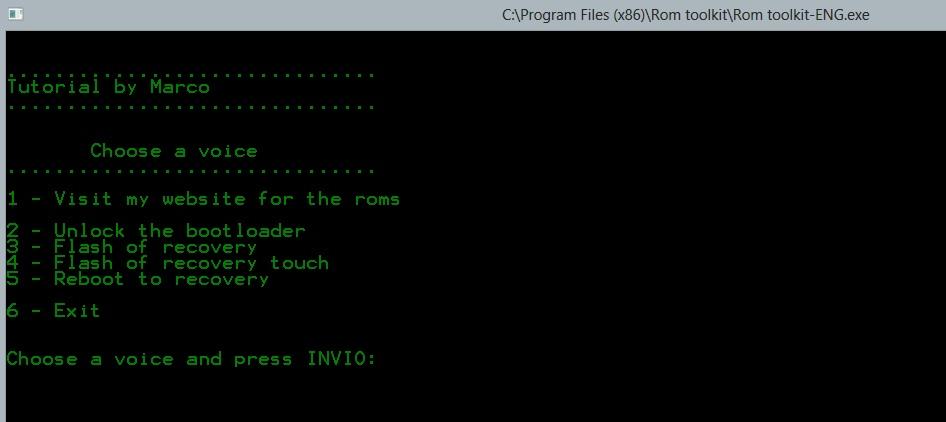
2. Bootloader nyitása
3. Recovery telepítése
4. Recovery indítása
5. KilépésCsatlakoztasd a telefont, az usb hibakeresést engedélyezd, majd várd meg még a szükséges driverek települnek!
Miután a telepítés befejeződött válaszd ki az kettes opciót és nyomj egy entert.
Várd meg még a folyamat befejeződik!Most már flashelheted a recovery-t a hármas opcióval, majd ha ez is sikeres, akkor másold a UPDATE-SuperSU-v1.25.zip és a négyes opcióval indítsd el a telepített recoveryd!
Itt válaszd ki az "Install zip from extrenal_SD card" >> "Choose zip" lehetőségeket, majd keresd meg az előző zip fájlod (UPDATE-SuperSU-v1.25.zip). Telepítsd fel! Ezzel kész a root is!
Figyelem! A bootloadert nem lehet egyelőre visszazárni, ezért mindenki csak saját felelősségére használja ezt a módszert!Forrás: XDA
Készítette: Milestone2

A TELEFONBAN KELETKEZETT ESETLEGES KÁROKÉRT NEM VÁLLALUNK FELELŐSSÉGET! KIPRÓBÁLT MÓDSZER, MŰKÖDIK IS, DE MINDENKI CSAK SAJÁT FELELŐSEGÉRE KEZDJEN BELE!
Mi okoz garanciavesztést és mi nem?
A garancia a készülék gyári állapotára vonatkozik. Amennyiben vissza szeretnék vinni a készüléket a szolgáltatóhoz, fontos visszaállítani mindent az eredeti állapotba (Recovery, ROM, partíció kiosztás).
A rootolás, akár a gyári rom rootolása is garanciavesztéssel jár abban az esetben, ha valaki így viszi vissza a készüléket! A custom romok, custom recovery-k, és custom firmware-ek használata szintén!
Természetesen a garanciavesztés kiterjed a garancialevél többi pontjára is: szóval ne szedjétek szét a készüléket "megjavítani", mert abból jó nem származik!
A készülékre a magentás szolgáltató 2 év teljes körű garanciát, még kiegészítőkre pedig egy év szintén teljes körű garanciát vállal. Ők nem javítanak, de bevizsgálás történik a hivatalos partnerüknél, akik javítást is végrehajthatnak.
A készülékre érvényes a webshopos vásárlás esetén a 8 napos elállási lehetőség (előfizetésnél természetesen) illetve a 3 napos a személyes vásárlásnál. Erről bővebben [link] a topikban érdemes kérdezősködni. Ott a szolgáltató emberei is, illetve az ilyen ügyekben már tapasztalt felhasználók várják az ezzel kapcsolatos észrevételeket, kérdéseket!
Forrás: Keeperv85
Keeperv85Turbo SIM
Nagyon jól összefoglalta a lényeget Kelzsoca:
Kelzsoca:
"A 3G-t már jobb ha el is felejted turbosim mellett. És akkor még hol van az, hogy elérhetőnek tűnik a készülék, de igazából nem elérhető, ledobálja utazás közben és még sorolhatnám.
A chipeken található F300-as microchip már régen elavult, és nem támogatja a 3G szabványt sem rendesen, továbbá a GSM rendszer eléggé összetett és bonyolult rendszer, ahhoz hogy egy turbosim tökéletesen működjön több dolog függvénye:
- SIM kártya
- SIM kártya kora-állapota
- földrajzi helyzeted
- toronyhoz, tornyokhoz viszonyított távolság
- az éppen szinkronizált torony fajtája (régi, új stb.)
- központi szerver
- telefon
- telefon szoftvere
- telefon antenna
- turbosim fajtája
Ha ezekből csak 1 is problémás, a kapcsolatodnak annyi. Továbbá a központi szerver is figyeli a beérkező, és a hálózatra csatlakozó készülékeket, és csoportosítja őket:
- fehér (minden rendben)
- szürke (megfigyelt állapot, ha továbbra is gyanús a viselkedés, 1 hét után fekete)
- fekete (tiltott, kitiltott számok)"A függetlenítésről:
A függetlenítés a BTK 300 §/C bekezdése szerint törvénybe ütközik. Természetesen nem a szolgáltatói folyamatról van szó, nekik van jogkörük elvégezni ilyen beavatkozást. A folyamat végérvényes, otthon a készülék többé nem zárható vissza! Amennyiben a beavatkozást nem a hivatalos szerv végezte a garanciától érzékeny búcsút inthetünk és ez még a legjobb eset ami történhet. A szakszerűtlen beavatkozás következtében a készülék belső szoftverében tárolt személyes adatok sérülhetnek (IMEI szám, MAC címek stb.) Az ilyen készülékek funkcionálisan működőképesnek tűnnek ugyan, így gyakran az értékesítő sem tudja mikor eladásra kerülnek, hogy tulajdonképpen szoftverhibás-e az adott darab. Később jön a "meglepetés" mikor egy hibás IMEI miatt esetleg a szolgáltató blokkolja a hálózat elérését. Mindezt figyelembe véve arra kérünk mindenkit hogy ne várásrollon ilyen -otthon elvégzett- beavatkozásnak kitett készüléket!Letöltöttem az IGO-t de nem működik, mi a teendő...?
Alapvető probléma, ha ez a kérdés felvetésre kerül. Jelenleg sajnos a szoftver fejlesztője nem járult hozzá a magánszemélyek számára publikálható verzió kiadásához, így ennek a navigációs szoftvernek minden formája csak illegális forrásból beszerezhető. Mivel a Prohardver fórum szabályzata kategorikusan tiltja az illegális szoftverekről történő diskurzust, így a topikban sem szeretnénk ilyen jellegű kérdéseket megtalálni, mert semmi szükség arra, hogy a forgalmazó esetleg jogi úton érvényesítse a követeléseit, ezzel komoly szankciókat kiharcolva a bűncselekményt elkövető egyének ellen. Súlyosabb esetben bezáratva a topikot, ezzel megvonva a lehetőséget a többiek elől az információk, eszmecserék szabad átadásától!
Tehát mindenkoron érvényes szabály: NINCS IGO a telefonra!
Android kezdőknek
Köszönet érte. aggleány-nak
aggleány-nakAndroid fejlődéstörténet
Forrás:

 RootRulez oldala köszönet neki érte
RootRulez oldala köszönet neki érteAndroid magyar program fordítás kérések
Android Alkalmazások fordításai -: Elkészült, vagy elkezdett
Alkalmazások letöltése.
Android alkalmazások - szoftver kibeszélő topik /Nincs warez!/
 tzsolesz által létre hozott LG Optimus Felhasználok OFF topicja. Belépéshez kattints a képre!
tzsolesz által létre hozott LG Optimus Felhasználok OFF topicja. Belépéshez kattints a képre!2013.07.21
Az első hozzászólással kapcsolatos észrevételeket a szerkesztőknek privátban írjátok meg! Köszönjük.
Készítette:

bubus66Köszönet:

jooker82További közreműködők:

mabocockpit
kisocsi
trapistasajt
Pantal
Dreimus
Milestone2
A hozzászólást csak bubus66, jooker82, mabocockpit, akcsy, és Keeperv85 módosíthatja!
-

bubus66
nagyúr
LG Optimus Black P970 [olvasd el a Téma összefoglalót!] FÜGGETLENÍTÉS / WAREZ TILOS!

A telefon hivatalos honlapja: KATT
PDF olvasó letöltése

Fórum használata
A fórumban a PH! lapcsalád moderációs szabályzata és a hatályos magyar törvények érvényesek. Ezért tehát: TILOS a WAREZ, valamint a telefonkészülék függetlenítéséről történő bejegyzések!
Rendszer
Az LG Optimus Black P970 az LG Androidos okostelefon kínálatának egyik remekül sikerült tagja. A hardveres alapokat 1 GHz Cortex-A8 processzor, TI OMAP 3630 chipset ,PowerVR SGX530 GPU mely 512MB RAM és 2 GB ROM felett ga(rá)zdálkodik. A GPU egyébként 200Mhz-en fut, ami duplája a szokásosnak és így akár kétszeres sebességre képes egy Adreno 200-hoz képest.
1 GHz Cortex-A8 processzor, PowerVR SGX530 GPU, TI OMAP 3630 chipset dolgozik.
Szoftver
A szoftver Android OS, 2.3.4 (GingerBread) amit az LG kiegészített az Optimus UI 2.0 felülettel.
A szoftver Android OS, v4.0.4 (Ice Cream Sandwich) amit az LG kiegészített az Optimus UI 3.0 felülettel.
Méret:
122 x 64 x 9,2 mm
Súlya. 109 g
A külcsínt tekintve minimalista dizájn és extrém vékonyság jellemzik, 9,2 mm-es "vastagságával" még a mai okostelefon mezőnyben is az egyik, ha nem a legvékonyabb telefon. Például a 8,49mm-es vastagsággal hirdetett Samsung Galaxy s II az alsó részén, a Sony Xperia Arc pedig alul és felül is vastagabb az LG pengéjénél.
Ami a minőséget illeti, e tekintetben nem sok kritika érheti az LG-t, hiszen a felhasznált műanyagok kellemes tapintásúak, a telefon sehol sem nyikorog és az illesztések is teljesen rendben vannak. Mindent összevetve design awardot azért nem adnék a készüléknek, hiszen nem sok egyediséget vonultat fel - mindenhol a szokásos szögletes megoldásokkal találkozunk, leszámítva azt az apró trükköt, hogy a hátlap oldalsó élei enyhén le vannak csapva.Kijelző:
Másik erőssége a készüléknek a kijelző, mely IPS LCD kapacitív érintő képernyő, 16M színű, Multitouch specifikációit tekintve 700 nit-es fényerejével emelkedik ki a mezőnyből, de ugyanakkor kis fogyasztás, szép, élettelteli színek, erős kontraszt, jó fehéregyensúly és hatalmas betekintési szögek jellemzik a 800 x 480 pixel, 4.0 inches (~ 233 ppi pixel sűrűség). Egyébként a kijelzőt és vele együtt az egész előlapot GorillaGlass védi. Bővebben itt olvashatsz róla.
A panel alatt a szokásos négy kapacitív gombot találjuk (beállítások, főképernyő, vissza és keresés). A halvány fehér háttérvilágítás miatt sötétben is jól láthatóak, érintés után pedig egy nagyon rövid ideig kéken világítanak, ami igen látványos tud lenni.
Különlegességnek számít még a G-Key, (videó a G-gomb funkcióiról és használatáról) mely nem más mint egy gomb a készülék oldalán, melynek lenyomásával és ezzel egyidejűleg a készülék mozgatásával (pl döntés vagy rázás) scrollozhatunk a böngészőben vagy a kinagyított képekben és más hasonló érdekességek. Ide tartozik még hogy ha megbökdössük a telefon valamelyik oldalát szövegbevitel közben akkor jobbra-balra tudjuk tolni a kurzort, ami igen hasznos olyan készülékeknél ahol nincs 4-irányú mechanikus gomb, mert így nem a kijelzőn kell bohóckodnunk hogy beszúrjuk a kurzort ahová szeretnénk.
A kamera egy átlagos, 5 MP, 2592 x 1944 képpont, autófókuszós, LED vakuval ellátott, alacsony dinamikatartománnyal, de jó részletességgel és élességgel.
Jellemzők Geo-tagging, arc és mosoly felismerés, ISO, látványmód, fehér egyensúly., Vörös szem hatás.720p @ 30fps,videók készítésére alkalmas, a v10A verziójú szoftverre jellemző összenyomott kép (pl a youtube-ra feltöltött videóknál) a frissítéseknek köszönhetően megszűnt. A szaggatás- és kockásodásmentes felvételhez ajánlott egy legalább Class 6-os microSD kártya beszerzése. Az SD kártyák és azok sebességéről bővebben itt olvashatsz.
Forrás: Prohardver teszt amit az SD kártyáról tudni érdemes.Van egyébként egy 2 Mpixeles előlapi kamera is, melyet azonban a 2.3-as Android megérkeztéig legfeljebb tükörnek használhatunk, a kamera programban ugyanis kiválaszthatjuk és fényképezhetünk is vele.
Adatátvitel
A WIFI kb mindent tud ami ma létezik. Wi-Fi 802.11 b / g / n, DLNA, Wi-Fi Direct, Wi-Fi hotspot, Tethering.
Az adatkommunikációs képességek ezen kívül is jónak mondhatók, hiányérzetünk legfeljebb a HSDPA, 7.2 Mbps, sebessége és BT 3.0 hiánya miatt lehet. HSUPA, 5,76 Mbps sebessége.Bluetooth
v2.1 A2DP, EDR
A Bluetooth vezeték nélküli protokoll adatcsere rövid távon a vezetékes és a mobil eszközök, ami személyes hálózatokhoz. Maximálisan 10mEDR
Az opcionális része a Bluetooth-nak, amely gyorsabb adatátviteli sebességere (speed) képes és javítanja az akkumulátor élettartamát. Nem minden Bluetooth eszköz támogatja EDR és függ a Bluetooth verziót és a támogatott profilokat.
USB
microUSB 2.0
Adattároló eszközre másolás, USB keresztül töltés.GPS
Ha a GPS elsőre nem talál jelet nem kell rögtön megijedni, első használatakor előfordulhat hogy akár fél óra is kell neki míg magához tér, érdemes tehát ennyi időt hagyni neki akár Maps-ben (amihez a képernyőkikapcsolást állítsd 30 percre) akár más naviprogramban, miközben a Wifi alapján történő pozícionálást kikapcsolod. Ha mégsem találna műholdat akkor lépj be a rejtett menübe, ehhez a tárcsázóba üsd be a 3845#*970# kódot, ezzel a szerviz menübe léptélbe,és ott a következő opciókat állítsd be.
- Rejtett menü > GPS Test > System Settings > MOLR Protocol > User Plane
- Rejtett menü > GPS Test > System Settings > SULP Setting > SLP Auto Provision Enabled
- Rejtett menü > GPS Test > System Settings > SULP Setting > SLP Server Setting > LGE SUPL
"Opciók" (bal szélső érintőgomb) gombbal tudsz kilépni az almenüpontokból, hogy ne kelljen mindig újra beírni a kódot.
A GPS rendelkezik az A-GPS támogatással.Frissítés
LG Pc Suite
A program segítségével szinkronizálhatjuk adatainkat a számítógéppel, illetve fájlok kétirányú mozgatására is lehetőség nyílik. A telefon USB kábellel történő csatlakoztatása esetén az abban lévő SD kártyáról vagy kártyára közvetlenül is másolhatunk adatokat. Névjegyeket szerkeszthetünk, át is menthetünk el.
LG PC SuiteLG Mobile Support Tool
A frissítés előtt ajánlót ezen a linken megnézni, hogy melyik régióba szánták a telefont, mert érhetnek kellemetlen meglepetések. Az egyenlőség jel után beírod az IMEI számít, amit meg találsz a telefon dobozán,vagy beütöd a tárcsázóba, hogy *#06#
A kivastagított részt kell nézni.
Ez csak példa.
OK 35xxxxxxxx LGP970 AHUNTL 107KPGS515031 20110710 V20S_00 http://csmg.lgmobile.com:9002/swdata/WEBSW/LGP970/AHUNTL/V20s_00/V20S_00.kdz http://csmg.lgmobile.com:9002/swdata/WEBSW/LGP970/AHUNTL/V20s_00/V20S_00.kdz GLOBAL/GLOBAL N N EL GSMItt tudod le ellenőrizni hogy melyik a tied, A v10-re van kiadva de a V20 is ugyan az.
A legegyszerűbb módszer az LG Mobile Support Tool (gyári frissítő) Töltsd le és miután telepítetted, az első futtatáskor telepítsd a telefon driverét is, melyre egy külön gomb van a programban. Majd indítsd újra a számító gépet (laptop). Ezen kívül minden magától értetődő, elindítod a programot, bedugod az USB kábelt, megvárod még a telefon csatlakozik, majd ha talál frissebb szoftvert a program, megnyomod a "Frissítés" gombot.
KDZ updaterrel frissítés
A KDZ updaterrel történő frissítés menetéről itt találsz leírást.
Külön köszönet
 Rotate fórumtársnak, a leírásért. A LG Optimus 2x-re készítette, átalakítottam egy kicsit a LG Optimus Black P970-hez
Rotate fórumtársnak, a leírásért. A LG Optimus 2x-re készítette, átalakítottam egy kicsit a LG Optimus Black P970-hezFONTOS! Aki az LG Updatert használja, frissítés előtt csináljon egy Factory Resetet a következő módon:
A tárcsázóba üsd be a következőt: 3845#*970#, majd a szerviz menübe válaszd ki a Factory Reset opciót, és csak ezután frissítsen! Alternatív megoldás a gyári beállítások visszaállítása, majd ezután a frissítés.SmartFalshTools-sal való ROM telepítése. Leírással és képekkel illusztrálva, LG Optimus Black P970 Gyári ROM-ok telepítése A gyári ROM telepítésének bejezése után automatikusan végre hatja a factory resetet.
Ha a recovery-s ROM-ot rakod, fel ott neked kell megcsinálni újra indulás után a (recovery jön be) a recoveryből, a factory resetet.A legfrissebb elérhető szoftververzió jelenleg a Gingerbread 2.3.4 V20S-HUN.
A szolgáltatós készülékekre a legfrissebb a Gingerbread 2.3.4 V20O.
A Szolgáltatós készülékekre nincs Ice Cream Sandwich. A V30B-HUN minden probléma nélkül felrakható.
A legfrissebb elérhető szoftververzió jelenleg a Ice Cream Sandwich V30B-HUN.A V3B HUN ICS Rom SmartFlashToolsal telepíthető változata letölthető innenEzen leírás alapján
LG Optimus Black P970 ICS V30B HUN
LG Optimus Black P970 V30C-SFR-FRANCIA ICS
LG Optimus Black P970 V30D-ORANGE_FRANCIAORSZÁG ICS.
 embe fórumtárs által tesztelt. Leírást itt olvashatod.
embe fórumtárs által tesztelt. Leírást itt olvashatod.Az APN beállításokat pedig itt találod meg.
A V30B-re a V30C-re és a V30D-re NEM LEHET RECOVERYT TELEPÍTENÍ!!
Itt megtalálod az eltávolítható alkalmazásokat
Ice Cream Sandwich 4.0.4 ROOT ezen leírás alapján
0. letöltöd az unlockroot programot
0.1 telefonon az usb hibakeresést azt be kell kapcsolni.
1. elindítod programot
2. csatlakoztatod a telefont adatár üzemmódban
3. nagy zöld Root gombra kattintasz
4. felajánlja egy akku kímélő program telepítését (én elutasítottam)
5. felajánlja, hogy indítsa újra a telefont, mondj igent
6. ezután playstoreból telepítettem a busybox programot
7. kész!
ui. titanium backup-al tesztelve
Köszönet a leírásért thoomee fórumtársnak.
thoomee fórumtársnak.Recoveryt nem lehet feltenni rá, senki ne is próbálja a ROM Manegerrel sem!
Trükkök, érdekességek, kérdések:
Az Gyári akkumulátor, Li-Ion 1500 mAh
Készenlétei idő 375 óra
Beszélgetési idő 6 óraJó tanácsok a lítium-ionos akkumulátorok töltéséhez
Bővebb információt itt /vagy itt olvashatsz, az akkumulátorokról.
Akkumulátoról leírás.
"Az akkumulátort ki kell-e sütni vagy sem?"
-A Litium-ion és a Li-polimer akkumulátorokat nem kell, sőt nem is szabad kisütni. A totális lemerítés rossz esetben akár az akkumulátor életébe is kerülhet, amennyiben lehet, ezt kerüljük el. Tölteni csak 100%-ig tölt a készülék, utána lekapcsol a töltés, amit 1-2% merülés után újra elindít.
A lítium-ion és li-polimer akkumulátorok töltését egy és CSAK egy féle módon lehet elvégezni. Az úgynevezett "csodatöltők" és "gyors-töltők" a lítium akkumulátorok esetében NEM LÉTEZNEK. A gyártók szigorú előírásokat szabnak meg az Li-ion akkumulátorok töltéséhez, ettől eltérni a saját érdekünkben sem tanácsos. Nem szabad tehát lítiumos akkumulátort semmi mással tölteni, CSAK a SAJÁT töltőjével. Akkor sem, ha a használni kívánt töltő látszólag alkalmas lenne erre, azaz például megfelelő feszültséget és áramerősséget ad le és a csatlakozója is illeszkedik a tölteni kívánt eszközhöz.
A lítium-ionos, li-polimer akkumulátorok NEM igényelnek FORMÁZÁST, az első és az ötvenedik, vagy ötszázadik töltési ciklus semmiben nem különböznek egymástól.
Amellett, hogy NEM igényelnek formázást, a lítium-ionos akkumulátorok már az első használatkor leadják a maximális teljesítményüket és nem érzékenyek arra sem, hogy az élettartamban meghatározott töltési-ürítési ciklusszámot hány részletben kapják meg.Akkumulátor Kalibrálás
Az csak legenda csupán., hogy az Android alatt lehet akkumulátort kalibrálni. A rendszer nem gyűjt adatokat róla. A batterystats.bin fájl csak egy egyszerű kis napló, amiből vissza lehet nézni az utolsó töltés óta történt-e valami, ami esetleg szívja az akkut. A rendszer nem figyeli ezt a fájlt!Forrás
 Keeperv85
Keeperv85Zenelejátszó
A zenelejátszó nagyon kellemes, a vezérléséhez nem kell belépnünk a programba, mivel az beépül a státuszbárba, (csak a gyári ROM-oknál) valamint lezárt képernyő mellett is kapunk néhány vezérlőgombot. A beállítások között egy hangszínszabályozót is találunk, amely rengeteg előre definiált opciót tartalmaz, valamint a Dolby Mobile is bekapcsolható. A szoftver kezeli a lejátszási listákat, valamint a legtöbb ismert formátumot (MP3/WAV/WMA/eAAC+) le képes játszani, a flac támogatás mondjuk sajnos kimaradt.
Forrás: Mobilaréna LG Optimus Black teszt."A zenelejátszó olyan hangokat is lejátszik amik nincsenek is a zenéim között. Ez mitől van?" - A készülék automatikusan indexeli a média fájlokat az összes mappából és ezért bekerülnek a zenéid közé az oda nem kellő hangok is a lejátszókban. Amennyiben azt szeretnéd, hogy ez ne történjen meg, annyit kell tenned, hogy azokba a mappákba ahol nem szeretnéd, hogy indexelje a média fájlokat(zene, képek, videók) egy ".nomedia" kiterjesztésű fájlt beillesztesz.
"Hogy tudom némára tenni a telefont?"
- A "hangerő le" gombbal vedd le teljesen a hangerőt és ott lesz a rezgő mód is.Videó lejátszó
A beépített videólejátszó kettős érzést keltett bennem. Pozitívum, hogy simán kezeli a feliratokat (ráadásul egyszerre több nyelven), ehhez a fájl és a videó nevének meg kell egyeznie. Állíthatunk a képarányon, bekapcsolhatjuk a képernyőzárat és a Dolby Mobile hangzást, a lejátszott formátumok listája pedig az MP4/DivX/Xvid/H.264/H.263/WMV hatosfogatra korlátozódik. Sajnos a szoftver nem eszi meg a HD videókat, az mkv kiterjesztésű fájlokat fel sem ismeri, a 720p vagy 1080p .mp4 felvételeket pedig bár kilistázza, szintén nem képes lejátszani.
Forrás Mobilaréna LG Optimus Black teszt."Lehet-e Screenshot-ot készíteni a telefon kijelzőjéről?" - Igen, lehet a készülék tetején levő Power gomb és a Home("házikó") gomb egyidejű lenyomásával, ilyenkor a Galériába menti a készült képet, vagy a Market-ről le lehet szedni külön alkalmazást. A legtöbb ilyen ROOT-hoz van kötve, de elvileg van olyan is amihez nem kell ROOT.
"Ha a telefon kijelző kikapcsol, a Wifi is mindig kikapcsol vele együtt, hogy tudom ezt megszüntetni?"
- A "Beállítások/Vezeték nélküli hálózatok/Wifi beállítások"-hoz kell menni, majd "Opciók" (bal szélső érintőgomb) és a felbukkanó menüben a "Speciális"-ra kell kattintani. Itt állíthatod, hogy ne kapcsolja ki a Wifi-t a kijelzővel együtt ha a készülék töltőn van, vagy soha. Statikus IP-címet is itt lehet beállítani.Egyéb adatok:
Belső memória 2GB ebből 1GB szabadon fel használható.
Bővíthető 32 GB-ig micro SD kártyával.-2G hálózat: GSM 850/900/1800/1900
-3G hálózat HSDPA 900/1700/2100 és HSDPA 900/1900/2100
-UMTS, 900/1700/2100 MHz
-EDGE 237 kbps
- SNS integráció
- Google Search, Maps, Gmail
- YouTube, Google Talk
- MP4/DivX/Xvid/H.264/H.263/WMV player
- MP3/WAV/WMA/eAAC + player
- Dokumentum néző
- Szervező
- Hangjegyzet / dial / parancsok
- A prediktív szövegbevitelExtra szoftverek
Facebook, Twitter, MySpace, Polaris Office, Car Home, App Advisor, LG World, Pénzügy, RemoteCall
Üzenetek:
SMS, MMS, Email, Push Email,
Az Üzenet írásoknál, a 160 karaktert csak akkor tudod meg írni, ha olyan billentyűzetet használsz amelyikben vannak balra dőlő ékezetes betűk. PL a SwiftKey 3 Keyboard
Rádió
A sztereó FM rádió RDS kompatibilis, használata pedig megköveteli a vezetékes headset antennaként történő csatlakoztatását.
Böngésző
HTML, Adobe FlashSajátcsengő hangok.
A saját csengőhang (sms jelzőhang, ébresztő, stb.) bemásolását az SD kártya média mappán belül milyen könyvtárszerkezetbe kell elvégezni hogy megjelenjen a telefon menüjében.
SDcard->media->alarms
SDcard->media->notifications
SDcard->media->ringtones Godlike79 leírása alapján
Godlike79 leírása alapjánAndroid kezdőknek
Köszönet érte aggleány-nak
aggleány-nakAndroid fejlődéstörténet
Forrás:

 RootRulez oldala köszönet neki érte.
RootRulez oldala köszönet neki érte.Android magyar program fordítás kérések
Android Alkalmazások fordításai -: Elkészült, vagy elkezdett.
Alkalmazások letöltése.
Android alkalmazások - szoftver kibeszélő topik /Nincs warez!/
Alkalmazásokat,témákat és CUSTOM ROM-okat letöltése, a képre kattintva, az XDA oldaláról tudod letölteni
Mi okoz garanciavesztést és mi nem?
A garancia a készülék gyári állapotára vonatkozik. Amennyiben vissza szeretnék vinni a készüléket a szolgáltatóhoz, fontos visszaállítani mindent az eredeti állapotba (Recovery, ROM, partíció kiosztás).
A rootolás, akár a gyári rom rootolása is garanciavesztéssel jár abban az esetben, ha valaki így viszi vissza a készüléket! A custom romok, custom recovery-k, és custom firmware-ek használata szintén!
Természetesen a garanciavesztés kiterjed a garancialevél többi pontjára is: szóval ne szedjétek szét a készüléket "megjavítani", mert abból jó nem származik!
A készülékre a magentás szolgáltató 2 év teljes körű garanciát, még kiegészítőkre pedig egy év szintén teljes körű garanciát vállal. Ők nem javítanak, de bevizsgálás történik a hivatalos partnerüknél, akik javítást is végrehajthatnak.
A készülékre érvényes a webshopos vásárlás esetén a 8 napos elállási lehetőség (előfizetésnél természetesen) illetve a 3 napos a személyes vásárlásnál. Erről bővebben [link] a topikban érdemes kérdezősködni. Ott a szolgáltató emberei is, illetve az ilyen ügyekben már tapasztalt felhasználók várják az ezzel kapcsolatos észrevételeket, kérdéseket!
Forrás: Keeperv85
Keeperv85Turbo SIM és függetlenítés
Nagyon jól összefoglalta a lényeget
 Kelzsoca:
Kelzsoca:
"A 3G-t már jobb ha el is felejted turbosim mellett. És akkor még hol van az, hogy elérhetőnek tűnik a készülék, de igazából nem elérhető, ledobálja utazás közben és még sorolhatnám.
A chipeken található F300-as microchip már régen elavult, és nem támogatja a 3G szabványt sem rendesen, továbbá a GSM rendszer eléggé összetett és bonyolult rendszer, ahhoz hogy egy turbosim tökéletesen működjön több dolog függvénye:
- SIM kártya
- SIM kártya kora-állapota
- földrajzi helyzeted
- toronyhoz, tornyokhoz viszonyított távolság
- az éppen szinkronizált torony fajtája (régi, új stb.)
- központi szerver
- telefon
- telefon szoftvere
- telefon antenna
- turbosim fajtája
Ha ezekből csak 1 is problémás, a kapcsolatodnak annyi. Továbbá a központi szerver is figyeli a beérkező, és a hálózatra csatlakozó készülékeket, és csoportosítja őket:
- fehér (minden rendben)
- szürke (megfigyelt állapot, ha továbbra is gyanús a viselkedés, 1 hét után fekete)
- fekete (tiltott, kitiltott számok)"
A függetlenítés a BTK 300 §/C bekezdése szerint törvénybe ütközik. Természetesen nem a szolgáltatói folyamatról van szó, nekik van jogkörük elvégezni ilyen beavatkozást. A folyamat végérvényes, otthon a készülék többé nem zárható vissza! Amennyiben a beavatkozást nem a hivatalos szerv végezte a garanciától érzékeny búcsút inthetünk és ez még a legjobb eset ami történhet. A szakszerűtlen beavatkozás következtében a készülék belső szoftverében tárolt személyes adatok sérülhetnek (IMEI szám, MAC címek stb.) Az ilyen készülékek funkcionálisan működőképesnek tűnnek ugyan, így gyakran az értékesítő sem tudja mikor eladásra kerülnek, hogy tulajdonképpen szoftverhibás-e az adott darab. Később jön a "meglepetés" mikor egy hibás IMEI miatt esetleg a szolgáltató blokkolja a hálózat elérését. Mindezt figyelembe véve arra kérünk mindenkit hogy ne várásrollon ilyen -otthon elvégzett- beavatkozásnak kitett készüléket!Letöltöttem az IGO-t de nem működik, mi a teendő...?
Alapvető probléma, ha ez a kérdés felvetésre kerül. Jelenleg sajnos a szoftver fejlesztője nem járult hozzá a magánszemélyek számára publikálható verzió kiadásához, így ennek a navigációs szoftvernek minden formája csak illegális forrásból beszerezhető. Mivel a Prohardver fórum szabályzata kategorikusan tiltja az illegális szoftverekről történő diskurzust, így a topikban sem szeretnénk ilyen jellegű kérdéseket megtalálni, mert semmi szükség arra, hogy a forgalmazó esetleg jogi úton érvényesítse a követeléseit, ezzel komoly szankciókat kiharcolva a bűncselekményt elkövető egyének ellen. Súlyosabb esetben bezáratva a topikot, ezzel megvonva a lehetőséget a többiek elől az információk, eszmecserék szabad átadásától!
Tehát mindenkoron érvényes szabály: NINCS IGO a telefonra!A függetlenítés a BTK 300 §/C bekezdése szerint törvénybe ütközik. Természetesen nem a szolgáltatói folyamatról van szó, nekik van jogkörük elvégezni ilyen beavatkozást. A folyamat végérvényes, otthon a készülék többé nem zárható vissza! Amennyiben a beavatkozást nem a hivatalos szerv végezte a garanciától érzékeny búcsút inthetünk és ez még a legjobb eset ami történhet. A szakszerűtlen beavatkozás következtében a készülék belső szoftverében tárolt személyes adatok sérülhetnek (IMEI szám, MAC címek stb.) Az ilyen készülékek funkcionálisan működőképesnek tűnnek ugyan, így gyakran az értékesítő sem tudja mikor eladásra kerülnek, hogy tulajdonképpen szoftverhibás-e az adott darab. Később jön a "meglepetés" mikor egy hibás IMEI miatt esetleg a szolgáltató blokkolja a hálózat elérését. Mindezt figyelembe véve arra kérünk mindenkit hogy ne várásrollon ilyen -otthon elvégzett- beavatkozásnak kitett készüléket!
Modding, rooting
Root
Lehetőség van arra, hogy a telefonon rendszergazdai jogokat szerezzünk, ezáltal a gyári romokon kívül custom romokat is kipróbálhatunk, amivel megnyílhat az út a processzor tuningolásához, ezáltal a telefon teljesítményének növeléséhez. A root-olt telefonon a gyárilag előtelepített programok is eltávolíthatóak. Fájl kezelővel ESFileExploler vagy a RootUninstaller.
LG Optimus Black P970 - Rom, Root&Unroot, Flash!
 Recon666 leírásából Ezek csak a Froyo alatt működnek, vagy is V10xx szériát lehet vele rootolni.
Recon666 leírásából Ezek csak a Froyo alatt működnek, vagy is V10xx szériát lehet vele rootolni.A GingerBread 2.3.4 V20xx szériát, csak recoveryből lehet, Superuser.zip SD kártyáról történő telepítésével.
A ROM telepítése előtt a letöltött Superuser.zip-et másold fel az SD-kártyára.Leírás, a rootolás és a ROM-ok telepítéséről:
LG Optimus Black P970 Gyár ROM +recovery+ root(/B) képekkel illusztrálva.
Töltsd le a Quick Boot (Reboot)Google Playből. Ezzel tudsz belépni a recoverybe.
Tesztek, vélemények:
 tzsoleszáltal létre hozott LG Optimus Felhasználok OFF topicja belépéshez kattints a képre.
tzsoleszáltal létre hozott LG Optimus Felhasználok OFF topicja belépéshez kattints a képre.Ha valamilyen problémára itt nem találtál választ, először keress rá a fórumon és csak utána kérdezzitt!
Utolsó módosítás 2013.07.21.
Az első hozzászólással kapcsolatos észrevételeket a szerkesztőknek privát üzenetben írjátok meg! Köszönjük.
Készítette.
 toflehiKiegészítették:
toflehiKiegészítették: Recon666
Recon666  bubus66
bubus66Kép készítéséért külön köszönet. a Photoshopos topicból
 pocokxx-nak
pocokxx-nak
és pumukli23 fórum társnak
pumukli23 fórum társnak -

bubus66
nagyúr
LG Optimus L7 P700 - fagylalt elegáns köntösben [olvasd el az első hozzászólást!] FÜGGETLENÍTÉS / WAREZ TILOS!
LG Optimus P700 (L7) Használati útmutató. PDF
PDF olvasó letöltése.
Fórum használata
A fórumban a PH! lapcsalád moderációs szabályzata és a hatályos magyar törvények érvényesek. Ezért tehát: TILOS a WAREZ, valamint a telefonkészülék függetlenítéséről történő bejegyzések!


Készülék információk
◆ Hálózat: 2G Hálózat GSM 850/900/1800/1900
3G hálózat HSDPA 900/1900/2100
◆ Kijelző: 480 x 800 pixel, 4.3 inches (~ 217 ppi pixel sűrűség) IPS LCD 16M szín, va WVGA felbontású kijelző. Ezt védi a Corning Gorilla Glass Bővebb információt itt találsz.
◆ Méretek:125,5 x 67 x 8,7 mm (4,94 x 2,64 x 0,34 in)
◆ Súly:122x g (4,30 oz)
◆ Hardver: A készülék Qualcomm Snapdragon MSM7227A Cortex-A5 processzorra épül,amely 1 GHz-en terelgeti a biteket,a megfelelő felhasználói élmény éléréséhez.
A grafikus feladatok kapcsán egy Adreno 200 segít be, a RAM mérete pedig 512 MGb-os
◆ Szoftver: A telefon gyárilag megkapta az Android 4.0.3 (Ice Cream Sandwich) rendszert,amit az LG saját felhasználói felületével (Optimus UI 3.0 ) megspékelve adott ki.
◆ Tárhely: Belső tárhely:4 GB tároló (2,4 GB felhasználói kapható) de külső micro SD kártyával (max. 32 GB-ig) bővíthető.
◆ Kamera: A hátlapra öt megapixeles kamera került, mellette kis villanó segít sötétben, melynek legnagyobb felbontása képek esetén felbontás: 2560x1920 pixel..Természetesen van autofókusz, magától középre mér, de ahová pöttyintünk a kijelzőn, oda próbál élesíteni. A kezelőfelület a szokásos beállítási lehetőségeken túl (ISO, fehéregyensúly, jelenetmódok, időzítő, panoráma, sorozatfelvétel, színeffektek, geotagging) egy speciális funkcióval is rendelkezi, méghozzá a hang alapú exponálással. Van hat szó (Csíz, mosoly, LG, kimcsí, whiskey) amelyekre reagál, s ha elhangzik, akkor lövi a képet. Apróság, hogy exponáláshoz használhatjuk a hangerőt szabályozógombokat is.
Másodlagos kamera van: (VGA) front kamerát is kapunk amellyel videóchat-elhetünk ismerőseinkkel,rokonainkkal.
Videót viszont csak VGA @ 30fps vesz fel. 640 x 480 képpontos felbontásban tehetjük meg.
◆ Csatlakozók: Felül 3,5 mm-es jack csatlakozó tátong, alul microUSB-t találunk.
◆ SIM: Normál méretű SIM-el használható
◆ Akumlátor: Li-Ion 1700 mAh
◆ Adat átvitel:
◆ GPRS: Class 12 (4 +1 / 3 +2 / 2 +3 / 1 +4 slots), 32 - 48 kbps
◆ EDGE Class 12
◆ Sebesség HSDPA, 21 Mbps, HSUPA, 5,76 Mbps
◆ WLAN Wi-Fi 802.11 b / g / n, Wi-Fi Direct, Wi-Fi hotspot, DLNA
◆ Bluetooth Van v3.0 A2DP
◆ NFC Igen Az LG Tag+ a gyártó saját NFC-kliense
◆ USB Igen, microUSB v2.0
◆ Érzékelők Gyorsulásmérő, közelség, iránytű
◆ Böngésző HTML, Adobe Flash Lite
◆ Üzenetek SMS, MMS, Email, Push Email, IM
◆ Rádió FM-rádió
◆ GPS Igen, van A-GPS támogatással
◆ Java Van a Java MIDP emulátor
◆ Egyebek:
- SNS integráció
- Aktív zajszűrő dedikált mikrofon
- DivX/Xvid/MP4/H.264/H.263/WMV player
- MP3/WAV/WMA/eAAC + player
- Dokumentum szerkesztő
- Szervező
- Google Search, Maps, Gmail
- YouTube Google Talk
- Hangjegyzet / dial / parancsok
- A prediktív szövegbevitelJó tanácsok a lítium-ionos akkumulátorok töltéséhez
Bővebb információt itt /vagy itt olvashatsz, az akkumulátorokról.
Akkumulátoról leírás.
◆ Az akkumulátort ki kell-e sütni vagy sem?
-A Litium-ion és Li-polimer akkumulátorokat nem kell, sőt nem is szabad kisütni. A totális lemerítés rossz esetben akár az akkumulátor életébe is kerülhet, amennyiben lehet, ezt kerüljük el. Tölteni csak 100%-ig tölt a készülék, utána lekapcsol a töltés, amit 1-2% merülés után újra elindít.
A lítium-ion és li-polimer akkumulátorok töltését egy és CSAK egy féle módon lehet elvégezni. Az úgynevezett "csodatöltők" és "gyors-töltők" a lítium akkumulátorok esetében NEM LÉTEZNEK. A gyártók szigorú előírásokat szabnak meg az Li-ion akkumulátorok töltéséhez, ettől eltérni a saját érdekünkben sem tanácsos. Nem szabad tehát lítiumos akkumulátort semmi mással tölteni, CSAK a SAJÁT töltőjével. Akkor sem, ha a használni kívánt töltő látszólag alkalmas lenne erre, azaz például megfelelő feszültséget és áramerősséget ad le és a csatlakozója is illeszkedik a tölteni kívánt eszközhöz.
A lítium-ionos, li-polimer akkumulátorok NEM igényelnek FORMÁZÁST, az első és az ötvenedik, vagy ötszázadik töltési ciklus semmiben nem különböznek egymástól.
Amellett, hogy NEM igényelnek formázást, a lítium-ionos akkumulátorok már az első használatkor leadják a maximális teljesítményüket és nem érzékenyek arra sem, hogy az élettartamban meghatározott töltési-ürítési ciklusszámot hány részletben kapják meg.◆ Akkumulátor kalibrálás
Az csak legenda csupán., hogy az Android alatt lehet akkumulátort kalibrálni. A rendszer nem gyűjt adatokat róla. A batterystats.bin fájl csak egy egyszerű kis napló, amiből vissza lehet nézni az utolsó töltés óta történt-e valami, ami esetleg szívja az akkut. A rendszer nem figyeli ezt a fájlt!Forrás
 Keeperv85
Keeperv85◆ "Hogyan állítsam be a telefonomon a csengőhangot, az SMS jelzőhangot, ill. ébresztőhangot,stb?"
-A saját csengőhang (sms jelzőhang, ébresztő, stb. bemásolását az SD kártya média mappán belül milyen könyvtárszerkezetbe kell elvégezni hogy megjelenjen a telefon menüjében.
SDcard->media->alarms
SDcard->media->notifications
SDcard->media->ringtones Godlike79 leírása alapján.
Godlike79 leírása alapján.A szoftver frissítés a KDZ updaterel végezhető
FONTOS! Aki az LG Updatert használja, frissítés előtt csináljon egy Factory Resetet a következő módon:
A tárcsázóba üsd be a következőt: 3845#*700#, majd azon belül válaszd ki a Factory Reset opciót, s csak ezután frissítsen! Alternatív megoldás a gyári beállítások visszaállítása, majd ezután a frissítés.A legegyszerűbb módszer az LG Mobile Support Tool (gyári frissítő) Töltsd le és miután telepítetted, az első futtatáskor telepítsd a telefon driverét is, melyre egy külön gomb van a programban. Majd Indítsd újra a számító gépet (laptop). Ezen kívül minden magától értetődő, elindítod a programot, bedugod az USB kábelt, megvárod míg a telefon csatlakozik, majd ha talál frissebb szoftvert a program, megnyomod a "Frissítés" gombot.
KDZ updaterrel frissítés
Fontos tudni, hogy főleg gyári szoftverre ajánlatos vele ráfrissíteni, ha custom rom van fenn. A kdz fájlos frissítés nem jár adatvesztéssel, minden program megmarad, egyedül a ROOT jogot és ha volt fenn CWM azt veszítjük el.
Innen tudod a régiók szerinti KDZ fájlokat letölteni.
LG Optimus P700 L7 V20A-HUN Jelly Bean
LG Optimus P700 L7 V20A-EUO Jelly Bean
LG Optimus P700 L7 V20D-HUN Jelly Bean
LG Optimus P700 L7 V20D-EUO Jelly Bean
LG Optimus P700 (L7) Ice Cream Sandwich 4.0.3
LG Optimus P700 L7 V10K-HUN ICS
A többi rom és alkalmazás innen letölthető
Itt találsz leírást a KDZ updaterrel való telepítésről, képekkel.
Letöltöd ezt a packot l7_frissito_csomag.zip tartalmazza a frissítéshez szükséges programokat és drivreket.
1. Telepítsük a letöltött LG B2CTool nevű programot, ez a hivatalos LG frissítő szoftver!
2. Tömörítsük ki a KDZ Updatert (KDZ_FW_UPD_EN.7z), egy mappába (tetszőleges helyre) majd telepítsük az msxml.msi nevű fájlt!
3. Töröljük ki az mfc42.dll fájlt a kitömörített fájlok közül! (Mivel gondot okozhat 64bites rendszer esetén) Csak XP-nél.
4. Nyissuk meg a a Windows Enablert Win7 Az egér jobb gombjával rá kattintasz a Windows Endablere, és Futtatás Rendszergazdaként.
Óra és a dátum mellet egy kis ikon jelenik meg. Rákattintasz a kis ikonra, az egér bal gombjával, majd meg jelenik egy ON felírat.
5. Vegyük ki az aksit a telefonból, majd miközben a Hangerő le gombot lenyomva tartjuk, dugjuk rá az USB-t (ha megjelent az Emergency szöveg a telefon képernyőjén, el lehet engedni) és várjuk meg, míg a gép telepíti a szükséges drivereket!
6. Nyissuk meg a Windows Eszközkezelőjét (Saját gépre jobb klikk/Hardver fül/legelső gomb az Eszközkezelő) és a Modemeknél jobb klikkel kattintsunk az "LGE Mobile USB Modem"-ra és tiltsuk le azt! Nem muszáj, én sem szoktam, és működik így is csak abban az esetben ha kell le tiltani nem működne.
7. Indítsuk el a KDZ_FW_UPD.exe fájlt rendszergazdaként!
8. A KDZ Updaterben válasszuk ki a korábbiakban letöltött .kdz fájlunkat! Tallózzuk be a KDZ updaterbe a letöltött KDZ fájlt. Majd állítsuk be a KDZ updatert 3GQCT módba és a jobb oldalon DIAG módba legyen állítva.
9. Kattintsunk a "Launch software update" gombra (Első klikkre csak aktívvá válik, második klikkel pedig elindítja a procedúrát)!
10. Hagyjuk, hogy tegye a dolgát! Ne kattintgassunk rá, akkor sem ha az ablak azt írja, hogy a program nem válaszol, előbb utóbb látni fogjuk, ő a háttérben dolgozik! A Log-ot nem kell figyelembe venni, valószínűleg tele lesz hibaüzenettel, de az nem baj. 90%-nál újra indul a telefon csak akkor vhúzod le az USB kábelt, ha a KDZ updater végzettt.
11. Várjunk amíg a telefon újraindul, és megjelenik az LG logo a képernyőn! Általában ez pár perc, tehát ha 10-20-30 percig nem történik semmi, akkor valami nem jó, valószínűleg el sem kezdte, és csak vár a program, ilyenkor le kell húzni a gépről, újraellenőrizni mindent, esetleg másik USB csatlakozóval, vagy másik Windows-al!Innen is tudsz letölteni ROM-okat és alkalmazásokat is.
Ha ez a módszer nem működne akkor ez alapján csináld meg
LG P700-LG P760 (Offline) frissítés menete.
LG PCSuite letöltése LG hivatalos oldala.
ROOT
Menete
1. Töltsd le ezt a pakkot. ROOT LG OPTIMUS L7.ZIP Csomagold ki az asztalra.
2. Windows Enabler futtatása rendszergazdaként, (jobb egérgomb a fájl-on és futtatás rendszergazdaként) értesítési területen aktiválni, hogy az on felirat megjelenjen.
3. Telefont bekapcsolni, az usb hibakeresés engedélyezve legyen. (Rendszerbeállítások/Fejlesztő opciók/usb hibaelhárítás legyen bepipálva)A telefonon az usb
kapcsolat módja pedig Lg szoftveren kell hogy legyen.Ezután egypicit várjatok, hogy a számítógép felismerje az Lg szoftver módot.
4. RunMe.bat-ot futtatni rendszergazdaként.
5. Terminálba 1-es pontot választani (normal) utána ROOT your LG optimus L7 majd ENTER
6. Telefon képernyőjén az adataim visszaállítását választani. Terminálba megint ENTER
7. Telefon újraindul 2X és kész is vagy.
Ha a 6. pont után nem történik semmi akkor usb-t kihúzni bedugni és elölről kell kezdeni az egészet. Az lg driver-ek legyenek feltelepítve. Windows 7 64 bit-en többször tesztelve.A TELEFONBAN KELETKEZETT ESETLEGES KÁROKÉRT NEM VÁLLALUNK FELELŐSSÉGET! KIPRÓBÁLT MÓDSZER, MŰKÖDIK IS, DE MINDENKI CSAK SAJÁT FELELŐSEGÉRE KEZDJEN BELE!
Mi okoz garanciavesztést és mi nem?
A garancia a készülék gyári állapotára vonatkozik. Amennyiben vissza szeretnék vinni a készüléket a szolgáltatóhoz, fontos visszaállítani mindent az eredeti állapotba (Recovery, ROM, partíció kiosztás).
A rootolás, akár a gyári rom rootolása is garanciavesztéssel jár abban az esetben, ha valaki így viszi vissza a készüléket! A custom romok, custom recovery-k, és custom firmware-ek használata szintén!
Természetesen a garanciavesztés kiterjed a garancialevél többi pontjára is: szóval ne szedjétek szét a készüléket "megjavítani", mert abból jó nem származik!
A készülékre a magentás szolgáltató 2 év teljes körű garanciát, még kiegészítőkre pedig egy év szintén teljes körű garanciát vállal. Ők nem javítanak, de bevizsgálás történik a hivatalos partnerüknél, akik javítást is végrehajthatnak.
A készülékre érvényes a webshopos vásárlás esetén a 8 napos elállási lehetőség (előfizetésnél természetesen) illetve a 3 napos a személyes vásárlásnál. Erről bővebben [link] a topikban érdemes kérdezősködni. Ott a szolgáltató emberei is, illetve az ilyen ügyekben már tapasztalt felhasználók várják az ezzel kapcsolatos észrevételeket, kérdéseket!
Forrás: Keeperv85
Keeperv85Turbo SIM
Nagyon jól összefoglalta a lényeget Kelzsoca:
Kelzsoca:
"A 3G-t már jobb ha el is felejted turbosim mellett. És akkor még hol van az, hogy elérhetőnek tűnik a készülék, de igazából nem elérhető, ledobálja utazás közben és még sorolhatnám.
A chipeken található F300-as microchip már régen elavult, és nem támogatja a 3G szabványt sem rendesen, továbbá a GSM rendszer eléggé összetett és bonyolult rendszer, ahhoz hogy egy turbosim tökéletesen működjön több dolog függvénye:
- SIM kártya
- SIM kártya kora-állapota
- földrajzi helyzeted
- toronyhoz, tornyokhoz viszonyított távolság
- az éppen szinkronizált torony fajtája (régi, új stb.)
- központi szerver
- telefon
- telefon szoftvere
- telefon antenna
- turbosim fajtája
Ha ezekből csak 1 is problémás, a kapcsolatodnak annyi. Továbbá a központi szerver is figyeli a beérkező, és a hálózatra csatlakozó készülékeket, és csoportosítja őket:
- fehér (minden rendben)
- szürke (megfigyelt állapot, ha továbbra is gyanús a viselkedés, 1 hét után fekete)
- fekete (tiltott, kitiltott számok)"A függetlenítésről:
A függetlenítés a BTK 300 §/C bekezdése szerint törvénybe ütközik. Természetesen nem a szolgáltatói folyamatról van szó, nekik van jogkörük elvégezni ilyen beavatkozást. A folyamat végérvényes, otthon a készülék többé nem zárható vissza! Amennyiben a beavatkozást nem a hivatalos szerv végezte a garanciától érzékeny búcsút inthetünk és ez még a legjobb eset ami történhet. A szakszerűtlen beavatkozás következtében a készülék belső szoftverében tárolt személyes adatok sérülhetnek (IMEI szám, MAC címek stb.) Az ilyen készülékek funkcionálisan működőképesnek tűnnek ugyan, így gyakran az értékesítő sem tudja mikor eladásra kerülnek, hogy tulajdonképpen szoftverhibás-e az adott darab. Később jön a "meglepetés" mikor egy hibás IMEI miatt esetleg a szolgáltató blokkolja a hálózat elérését. Mindezt figyelembe véve arra kérünk mindenkit hogy ne várásrollon ilyen -otthon elvégzett- beavatkozásnak kitett készüléket!Letöltöttem az IGO-t de nem működik, mi a teendő...?
Alapvető probléma, ha ez a kérdés felvetésre kerül. Jelenleg sajnos a szoftver fejlesztője nem járult hozzá a magánszemélyek számára publikálható verzió kiadásához, így ennek a navigációs szoftvernek minden formája csak illegális forrásból beszerezhető. Mivel a Prohardver fórum szabályzata kategorikusan tiltja az illegális szoftverekről történő diskurzust, így a topikban sem szeretnénk ilyen jellegű kérdéseket megtalálni, mert semmi szükség arra, hogy a forgalmazó esetleg jogi úton érvényesítse a követeléseit, ezzel komoly szankciókat kiharcolva a bűncselekményt elkövető egyének ellen. Súlyosabb esetben bezáratva a topikot, ezzel megvonva a lehetőséget a többiek elől az információk, eszmecserék szabad átadásától!
Tehát mindenkoron érvényes szabály: NINCS IGO a telefonra!
Köszönet érte
 aggleány-nak
aggleány-nakForrás:

 RootRulez oldala köszönet neki érte.
RootRulez oldala köszönet neki érte.Android magyar program fordítás kérések
Android Alkalmazások fordításai -: Elkészült, vagy elkezdett
Alkalmazások letöltése.
Android alkalmazások - szoftver kibeszélő topik /Nincs warez!/
Itt találsz custom romok, témákat és leírásokat
 tzsolesz által létre hozott LG Optimus Felhasználok OFF topicja belépéshez kattints a képre.
tzsolesz által létre hozott LG Optimus Felhasználok OFF topicja belépéshez kattints a képre.2013.07.21
Készítette és módosíthatja:
 bubus66
bubus66
Köszönet mindenkinek, akik a leírásaikkal, hozzájárultak, ennek a leírásnak a létrejöttéhez -

bubus66
nagyúr
LG Optimus L9 - nagyravágyóknak [olvasd el az első hozzászólást!] FÜGGETLENÍTÉS / WAREZ TILOS!
A készülék megvásárolható a T-Mobile webshopjában.
PDF olvasó letöltése.
Fórum használata
A fórumban a PH! lapcsalád moderációs szabályzata és a hatályos magyar törvények érvényesek. Ezért tehát: TILOS a WAREZ, valamint a telefonkészülék függetlenítéséről történő bejegyzések!



Töltő, leírás, headset, USB Kábel.

◆ Hálózat:2G Hálózat GSM 850/900/1800/1900
3G hálózat HSDPA 900/2100
◆ Kijelző: A készülék kijelzője egy IPS panelra épül, amely szinte végtelen betekintési szöget nyújt, ezt védi a Gorilla Glass 2 edzett üveg
16M szín, valamint 960 x 540 pixeles, tehát qHD felbontású, 4,7 inches (~ 234 ppi pixel sűrűség) jellemzi.
◆ Méretek:131,9 x 68,2 x 9,1 mm (5,19 x 2,69 x 0,36 in)
◆ Súly:125 g (4,41 oz)
◆ Hardver: A készülék egy kétmagos Texas Instruments OMAP 4430 processzorra épül, amely magonként 1 GHz-en terelgeti a biteket a megfelelő felhasználói élmény éléréséhez.
A grafikus feladatokat egy PowerVR SGX540 segíti a RAM mérete pedig 1 GB.
◆ Szoftver: A telefon gyárilag megkapta az Android 4.0.4 (Ice Cream Sandwich) verziót, amit az LG saját felhasználói felületével (Optimus UI 3.0 ) megspékelve adott ki.
◆ Tárhely: Belső tárhely: 4GB (ebből szabadon felhasználható 2GB), külső Micro SD kártyával (max. 32 GB-ig) bővíthető, amely az akku alatt, nem hot swap-et használva működik.
◆ Kamera: A hátlapra 5 megapixeles kamera került, mellette kis villanó segít sötétben. Természetesen van autófókusz, magától középre mér, de ahová pöttyentünk a kijelzőn, oda próbál élesíteni. A kezelőfelület a szokásos beállítási lehetőségeken túl (ISO, fehéregyensúly, jelenetmódok, időzítő, panoráma, sorozatfelvétel, színeffektek, geotagging) egy speciális funkcióval is rendelkezik, méghozzá a hangalapú exponálással. Van hat szó (Csíz, mosoly, LG, kimcsí, whiskey) amelyekre reagál, s ha elhangzik, akkor lövi a képet. Apróság, hogy exponáláshoz használhatjuk a hangerőt szabályozógombokat is.
Elől egy 1,2 megapixeles (VGA) front kamerát is kapunk amellyel videochatelhetünk ismerőseinkkel, rokonainkkal.
Videót full HD-ben rögzít, amit természetesen minden nehézség nélkül le is tud játszani (1080p @ 30fps)
◆ Csatlakozók: Felül 3,5 mm-es jack, alul microUSB-t található.
◆ SIM: Normál méretű SIM-el használható
◆ Akkumulátor: Li-Ion 2150 mAh
◆ Egyebek:
SNS integráció
Aktív zajszűrő dedikált mikrofon
QMemo, QTranslator
DivX/Xvid/MP4/H.264/H.263/WMV player
MP3/WAV/WMA/eAAC + player
Dokumentum szerkesztő
Fénykép néző / szerkesztő
Szervező
Google Search, Maps, Gmail
YouTube, Google Talk
Hangjegyzet / dial / parancsok
A prediktív szövegbevitel
Jó tanácsok a lítium-ionos akkumulátorok töltéséhez
Bővebb információt itt/ vagy itt olvashatsz, az akkumulátorokról.
◆ "Az akkumulátort ki kell sütni vagy sem?"
-A Lítium-ion és a Li-Polimer akkumulátorokat nem kell, sőt nem is szabad kisütni. A totális lemerítés rossz esetben akár az akkumulátor életébe is kerülhet, amennyiben lehet, ezt kerüljük el. Tölteni csak 100%-ig tölt a készülék, utána lekapcsol a töltés, amit 1-2% merülés után újra elindít.
A Lítium-ion és Li-polimer akkumulátorok töltését egy és CSAK egy féle módon lehet elvégezni. Az úgynevezett "csodatöltők" és "gyors töltők" a lítium akkumulátorok esetében NEM LÉTEZNEK. A gyártók szigorú előírásokat szabnak meg az Li-ion akkumulátorok töltéséhez, ettől eltérni a saját érdekünkben sem tanácsos. Nem szabad tehát lítiumos akkumulátort semmi mással tölteni, CSAK a SAJÁT töltőjével. Akkor sem, ha a használni kívánt töltő látszólag alkalmas lenne erre, azaz például megfelelő feszültséget és áramerősséget ad le és a csatlakozója is illeszkedik a tölteni kívánt eszközhöz.
A lítium-ionos, li-polimer akkumulátorok NEM igényelnek FORMÁZÁST, az első és az ötvenedik, vagy ötszázadik töltési ciklus semmiben nem különböznek egymástól.
Amellett, hogy NEM igényelnek formázást, a lítium-ionos akkumulátorok már az első használatkor leadják a maximális teljesítményüket és nem érzékenyek arra sem, hogy az élettartamban meghatározott töltési-ürítési ciklusszámot hány részletben kapják meg.◆ "Hogyan állítsam be a telefonomon a csengőhangot, az SMS jelzőhangot, ill. ébresztőhangot,stb?"
-A saját csengőhang (sms jelzőhang, ébresztő, stb. bemásolását az SD kártya média mappán belül ilyen könyvtárszerkezetbe kell elvégezni hogy megjelenjen a telefon menüjében:SDcard->media->alarms
SDcard->media->notifications
SDcard->media->ringtones Godlike79 leírása alapján.
Godlike79 leírása alapján.◆ OTG funkciók
Az LG L9 esetén az OTG funkciók nem használhatók mivel a készülék nem alkalmas rá. Így a termék nem alkalmas pendrive, illetve más USB eszközök fogadására. A tesztelést ICS és JB alatt történt.
XDA fórumon körbenézve kiderült kernel szinten nincs benne a funkció így sem az OTG, sem az MHL nem támogatott(99,99% eséllyel nem is lesz). Dreimus Leírása alapján.
Dreimus Leírása alapján.◆ "Valóban figyeli a rendszer az akku adatait?"
-Az csak legenda csupán., hogy az Android alatt lehet akkumulátort kalibrálni. A rendszer nem gyűjt adatokat róla. A batterystats.bin fájl csak egy egyszerű kis napló, amiből vissza lehet nézni az utolsó töltés óta történt-e valami, ami esetleg szívja az akkut. A rendszer nem figyeli ezt a fájlt!
Az LG PCSuite által felajánlott frissítést lehetőleg mellőzétek, mert sok a probléma vele, helyette inkább a KDZ updater frissítés ajánlott.
 kisocsi ajánlásával. Köszönet neki érte. Egyszerűbb és megbízhatóbb.
kisocsi ajánlásával. Köszönet neki érte. Egyszerűbb és megbízhatóbb.A szoftver frissítés a KDZ updaterel végezhető
A KDZ fájlokat régiók szerint innen tudod letölteni.
A KDZ updaterrel történő frissítés menetéről itt találsz leírást.FONTOS! Aki az LG Updatert használja, frissítés előtt csináljon egy Factory Resetet a következő módon:
A tárcsázóba üsd be a következőt: 3845#*760#, majd azon belül válaszd ki a Factory Reset opciót, s csak ezután frissítsen! FIGYELEM ez a Hidden menüből elérhető, factory reset törli a külső SD kártyát is. Ezért, ajánlatos az SD kártya tartalmáról biztonsági mentést készíteni. Vagy a frissítés előtt, az SD kártyát eltávolítani. Alternatív megoldás a gyári beállítások visszaállítása, majd ezután a frissítés.LG P760 (Offline) frissítés menete.
Ha az lg-phone-firmware.com oldal nem működne, akkor itt is le tudod tölteni a legfrissebb ROM-ot
Megjelent a várva várt Jelly Bean HIVATALOS FRISSITÉS
Jelly Bean HIVATALOS L9 P760 V20C-HUN
Jelly Bean HIVATALOS L9 P760 V20B-HUN
LG Optimus L9 V10A_HUN
Lg Optimus L9 V10E_HUN
Lg Optimus L9 V10G_HUN
LG Optimus V10H_HUN

1. Töltsd le az L9 frissítő és downgrade csomagot majd telepítsd fel az LGP760 mappából az USB drivert.Töltsd le innen az Europe Open V10A rom-ot az asztalodra.
2. A KDZ_FW_UPD_EN mappából telepítsd az msxml.msi-t.
3. Windows Enabler-t futtassuk rendszergazdaként, (jobb egérgomb a fájlon és futtatás rendszergazdaként) , az értesítési területen aktiválni kell, hogy az on felirat megjelenjen.
4. A kapcsoljuk be a telefont, várjuk még a rendszer feláll, majd engedélyezzük az USB hibakeresést. (Rendszerbeállítások/Fejlesztő opciók/usb hibaelhárítás legyen bepipálva)A telefonon az usb kapcsolat módja pedig LG szoftveren kell hogy legyen. Ezután várj egy kicsit, hogy a számítógép felismerje az LG szoftver módot.
5. Kapcsoljuk ki a telefont, majd miközben a Hangerő+ gombot lenyomva tartjuk, dugjuk rá az USB-t (ha megjelent az S/W Upgrade szöveg a telefon képernyőjén, el lehet engedni) és várjuk meg, míg a gép telepíti a szükséges drivereket!
6. Indítsd el a KDZ_FW_UPD_EN csomagban található UpTestEX_mod2_marwin.exe-t vagy a KDZ updatert rendszergazdaként. (Ha hibát jelezne, vagy nem indulna el. Akkor próbáljuk meg Windows Xp Sp2 kompatibilis módba elindítani az UpTestEX_mod2_marwin.exe-t)
A választható opciók közül 3GQCT és a Emergency vagy a CS_Emergency legyen beállítva. (Ezt csak a downgrade-nél kell beállítani.) A select kdz file feliratnál tallózd be a már előzőleg letöltött kdz fájlt.
7. Kattintsunk a "StartUpgrade" gombra (Első klikkre csak aktívvá válik, második klikkel pedig elindítja a procedúrát)!
8. Hagyjuk, hogy tegye a dolgát! Ne kattintgassunk rá, akkor sem ha az ablak azt írja, hogy a program nem válaszol, előbb utóbb látni fogjuk, ő a háttérben dolgozik! A log-ot nem kell figyelembe venni, valószínűleg tele lesz hibaüzenettel, de az most nem baj.
9. Várjunk amíg a telefon újraindul, és megjelenik az LG logó a képernyőn! Általában ez pár perc, tehát ha 10-20-30 percig nem történik semmi, akkor valami nem jó, valószínűleg el sem kezdte, és csak vár a program, ilyenkor le kell húzni a gépről, újraellenőrizni mindent, esetleg másik USB csatlakozóval, vagy másik Windows-al!
Ha minden jól megy elindul a telepítés. Windows7 / 64bit-en tesztelve.
Fontos tudni, hogy főleg gyári szoftverre ajánlatos vele frissíteni. A kdz fájlos frissítés nem jár adatvesztéssel, minden program megmarad, egyedül a ROOT jogot, és ha volt fenn CWM, azt veszítjük el.

A root a Bin4ry metódus alapján a következő módon zajlik:
1. Töltsd le ezt a pakkot! (L9 root, benne van minden.) Egyelőre a V10A szoftvert lehet csak root-olni. (Szóval, ha kezdő vagy és nem vagy tisztában a telefonod rendszerével, menj a Beállítások->Telefon adatai részre, majd ott ki lesz írva, hogy V10A, vagy V10E)
2.Futtasd a Windows Enablert rendszergazdaként, (Jobb egérgomb a fájlon és futtatás rendszergazdaként) és az értesítési területen aktiváld, hogy az on felirat megjelenjen.
3. A telefont kapcsold be, az usb hibakeresés legyen engedélyezve. (Rendszerbeállítások/Fejlesztő opciók/usb hibaelhárítás legyen bepipálva.) A telefonon az usb kapcsolat módja pedig LG szoftveren kell hogy legyen. Ezután egy picit várjatok, hogy a számítógép felismerje az LG szoftver módot.
4. Futtasd a RunMe.bat-ot rendszergazdaként.
5. A konzol ablakba válaszd az egyes pontot.
6. A telefon képernyőjén az "Adataim visszaállítás"-át válaszd ki, de siess, mert ha bezáródik az ablak, akkor kezdheted újra!
7. A telefon újraindul 2X és kész is vagy.
Ha a 6. pont után nem történik semmi akkor az usb-t húzzuk ki, majd dugjuk vissza és elölről kell kezdeni az egészet. Az LG driver-ek legyenek feltelepítve! Windows7/64 bit-en többször tesztelve!A V10E ROM NEM ROOTOLHATÓ
Ha a V10A szoftvert ROOT-olod akkor sem fog megmaradni a ROOT jogod a V10E-n. Ezért nem ajánlott a ROOT után sem frissíteni V10E-re
A fent leírtakat mindenki csak saját felelősségére végezze el, mert nem mindegy, hogy P760 vagy P765 vagy P768 vagy P769-re lett írva a ROOT csomag.
Itt van leírva A V10E-ig, lehet ROOT-olni. Itt kell figyelni, ami fentebb már említve lett, hogy melyik modellre van kiadva a ROOT csomag.
Forrást megtalálod a leírás végén, köszönet az eredeti fordításért
 trapistasajt-nak!
trapistasajt-nak!Jelly Bean Root-olása
Ebben a csomagban megtalálod a ROOT-menetét. l9_frissito_csomag.zip.Csomagold ki az L9 frissítő csomagot és telepítsd Rom toolkit ENG.exe-t.


A recovery telepítésről itt találsz leírást.
Forrás: XDA
Induláskor ez a kép fogad
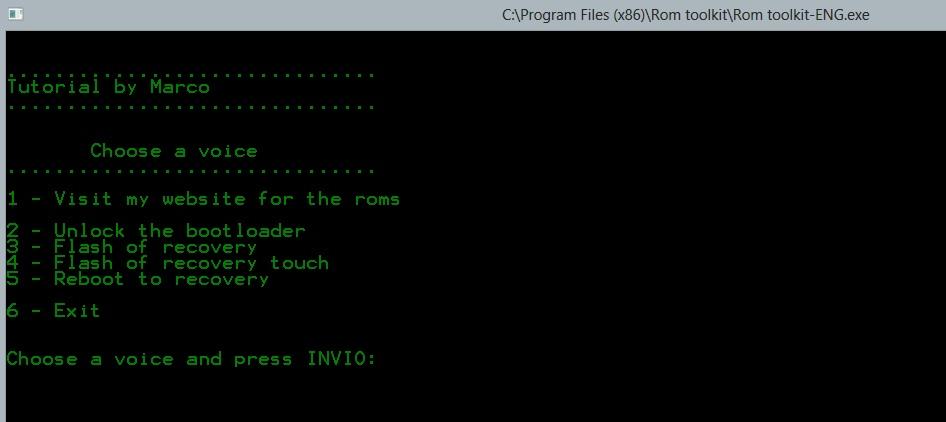
2. Bootloader nyitása
3. Recovery telepítése
4. Recovery indítása
5. KilépésCsatlakoztasd a telefont, az usb hibakeresést engedélyezd, majd várd meg még a szükséges driverek települnek!
Miután a telepítés befejeződött válaszd ki az kettes opciót és nyomj egy entert.
Várd meg még a folyamat befejeződik!Most már flashelheted a recovery-t a hármas opcióval, majd ha ez is sikeres, akkor másold a UPDATE-SuperSU-v1.25.zip és a négyes opcióval indítsd el a telepített recoveryd!
Itt válaszd ki az "Install zip from extrenal_SD card" >> "Choose zip" lehetőségeket, majd keresd meg az előző zip fájlod (UPDATE-SuperSU-v1.25.zip). Telepítsd fel! Ezzel kész a root is!
Figyelem! A bootloadert nem lehet egyelőre visszazárni, ezért mindenki csak saját felelősségére használja ezt a módszert!Forrás: XDA
Készítette: Milestone2

A TELEFONBAN KELETKEZETT ESETLEGES KÁROKÉRT NEM VÁLLALUNK FELELŐSSÉGET! KIPRÓBÁLT MÓDSZER, MŰKÖDIK IS, DE MINDENKI CSAK SAJÁT FELELŐSEGÉRE KEZDJEN BELE!
Mi okoz garanciavesztést és mi nem?
A garancia a készülék gyári állapotára vonatkozik. Amennyiben vissza szeretnék vinni a készüléket a szolgáltatóhoz, fontos visszaállítani mindent az eredeti állapotba (Recovery, ROM, partíció kiosztás).
A rootolás, akár a gyári rom rootolása is garanciavesztéssel jár abban az esetben, ha valaki így viszi vissza a készüléket! A custom romok, custom recovery-k, és custom firmware-ek használata szintén!
Természetesen a garanciavesztés kiterjed a garancialevél többi pontjára is: szóval ne szedjétek szét a készüléket "megjavítani", mert abból jó nem származik!
A készülékre a magentás szolgáltató 2 év teljes körű garanciát, még kiegészítőkre pedig egy év szintén teljes körű garanciát vállal. Ők nem javítanak, de bevizsgálás történik a hivatalos partnerüknél, akik javítást is végrehajthatnak.
A készülékre érvényes a webshopos vásárlás esetén a 8 napos elállási lehetőség (előfizetésnél természetesen) illetve a 3 napos a személyes vásárlásnál. Erről bővebben [link] a topikban érdemes kérdezősködni. Ott a szolgáltató emberei is, illetve az ilyen ügyekben már tapasztalt felhasználók várják az ezzel kapcsolatos észrevételeket, kérdéseket!
Forrás: Keeperv85
Keeperv85Turbo SIM
Nagyon jól összefoglalta a lényeget Kelzsoca:
Kelzsoca:
"A 3G-t már jobb ha el is felejted turbosim mellett. És akkor még hol van az, hogy elérhetőnek tűnik a készülék, de igazából nem elérhető, ledobálja utazás közben és még sorolhatnám.
A chipeken található F300-as microchip már régen elavult, és nem támogatja a 3G szabványt sem rendesen, továbbá a GSM rendszer eléggé összetett és bonyolult rendszer, ahhoz hogy egy turbosim tökéletesen működjön több dolog függvénye:
- SIM kártya
- SIM kártya kora-állapota
- földrajzi helyzeted
- toronyhoz, tornyokhoz viszonyított távolság
- az éppen szinkronizált torony fajtája (régi, új stb.)
- központi szerver
- telefon
- telefon szoftvere
- telefon antenna
- turbosim fajtája
Ha ezekből csak 1 is problémás, a kapcsolatodnak annyi. Továbbá a központi szerver is figyeli a beérkező, és a hálózatra csatlakozó készülékeket, és csoportosítja őket:
- fehér (minden rendben)
- szürke (megfigyelt állapot, ha továbbra is gyanús a viselkedés, 1 hét után fekete)
- fekete (tiltott, kitiltott számok)"A függetlenítésről:
A függetlenítés a BTK 300 §/C bekezdése szerint törvénybe ütközik. Természetesen nem a szolgáltatói folyamatról van szó, nekik van jogkörük elvégezni ilyen beavatkozást. A folyamat végérvényes, otthon a készülék többé nem zárható vissza! Amennyiben a beavatkozást nem a hivatalos szerv végezte a garanciától érzékeny búcsút inthetünk és ez még a legjobb eset ami történhet. A szakszerűtlen beavatkozás következtében a készülék belső szoftverében tárolt személyes adatok sérülhetnek (IMEI szám, MAC címek stb.) Az ilyen készülékek funkcionálisan működőképesnek tűnnek ugyan, így gyakran az értékesítő sem tudja mikor eladásra kerülnek, hogy tulajdonképpen szoftverhibás-e az adott darab. Később jön a "meglepetés" mikor egy hibás IMEI miatt esetleg a szolgáltató blokkolja a hálózat elérését. Mindezt figyelembe véve arra kérünk mindenkit hogy ne várásrollon ilyen -otthon elvégzett- beavatkozásnak kitett készüléket!Letöltöttem az IGO-t de nem működik, mi a teendő...?
Alapvető probléma, ha ez a kérdés felvetésre kerül. Jelenleg sajnos a szoftver fejlesztője nem járult hozzá a magánszemélyek számára publikálható verzió kiadásához, így ennek a navigációs szoftvernek minden formája csak illegális forrásból beszerezhető. Mivel a Prohardver fórum szabályzata kategorikusan tiltja az illegális szoftverekről történő diskurzust, így a topikban sem szeretnénk ilyen jellegű kérdéseket megtalálni, mert semmi szükség arra, hogy a forgalmazó esetleg jogi úton érvényesítse a követeléseit, ezzel komoly szankciókat kiharcolva a bűncselekményt elkövető egyének ellen. Súlyosabb esetben bezáratva a topikot, ezzel megvonva a lehetőséget a többiek elől az információk, eszmecserék szabad átadásától!
Tehát mindenkoron érvényes szabály: NINCS IGO a telefonra!
Android kezdőknek
Köszönet érte. aggleány-nak
aggleány-nakAndroid fejlődéstörténet
Forrás:

 RootRulez oldala köszönet neki érte
RootRulez oldala köszönet neki érteAndroid magyar program fordítás kérések
Android Alkalmazások fordításai -: Elkészült, vagy elkezdett
Alkalmazások letöltése.
Android alkalmazások - szoftver kibeszélő topik /Nincs warez!/
 tzsolesz által létre hozott LG Optimus Felhasználok OFF topicja. Belépéshez kattints a képre!
tzsolesz által létre hozott LG Optimus Felhasználok OFF topicja. Belépéshez kattints a képre!2013.07.21
Az első hozzászólással kapcsolatos észrevételeket a szerkesztőknek privátban írjátok meg! Köszönjük.
Készítette:

bubus66Köszönet:

jooker82További közreműködők:

mabocockpit
kisocsi
trapistasajt
Pantal
Dreimus
Milestone2
A hozzászólást csak bubus66, jooker82, mabocockpit, akcsy, és Keeperv85 módosíthatja!
-

Shodan
őstag
-
[ Módosította: radi8tor ]
-

Shodan
őstag
-
[ Módosította: radi8tor ]
-

Shodan
őstag
-
[ Módosította: radi8tor ]
-
---
-

#84490496
törölt tag
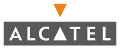

Ezt a fórumot azért hoztuk létre, hogy akik szeretnének a telefonjukba mélyebben belenyúlni, azok könnyebben tudjanak keresni az információk között, valamint ne zavarják azokat, akik még csak most ismerkednek a telefonnal, vagy akár az Android rendszerrel.
Szeretnénk mindenki figyelmét felhívni, hogy a Alcatel OT-995 annyira átkozott jó és sokrétű telefon, hogy immár két különböző topic foglalkozik vele. A két topic témája ELTÉRŐ, szépen kérünk, sőt, könyörgünk, mi több, térden állva könyörgünk, hogy vedd figyelembe a hozzászólásod témáját és annak megfelelően válassz topicot, ahol azt megejted.
Az első topic [Alcatel One Touch 995-szintet lépet] - Ebben a topicban a telefonnal kapcsolatos általános kérdéseknek, beállításokkal, hardveres hibákkal, gyári alkalmazásokkal kapcsolatos hozzászólásoknak van helye.A második pedig a MÉLYVÍZ, ahová csak az úszni tudókat várjuk. Itt már nem foglalkozunk fóliával, facebook accounttal, mobilnet kikapcsolással és egyebekkel. Ez a topic a buherátorok topicja, arról szól, hogy cserélj ROM-ot a telefonon, hogyan cseréld le a rendszer betűtípusait, hogyan hajtsd túl a processzort (vagy éppen hogyan vegyél vissza a feszültségből biztonságosan) és egyéb, a telefon szoftverével és hardverével kapcsolatos buherálások.
A fórumozás során jó, ha tisztában vagy alapfogalmakkal, amiket megpróbálunk itt ebben a hozzászólásban összegyűjteni, ha valami mégsem tiszta,akkor kezdetnek ajánlom ezt a bejegyzést
Fontos tudni, hogy a ROM-okkal kapcsolatos az infók akár naponta, vagy még sűrűbben változhatnak, mielőtt belenyúlsz a telefonodba mélyebben, és nem vagy biztos a dolgodban, olvass utána máshol is, és kérdezz!
Inkább egy felesleges kérdés, mint egy hónapi várakozás a szervizre!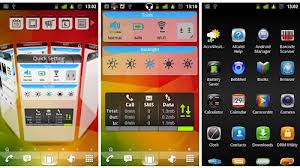

- Méretek: 127 x 68 x 9.75 mm
- Súly: 124 g
- SIM-foglalat: normál SIM
- Operációs rendszer: Android 2.3.6 Gingerbread ; Android IceCream Sandwich 4.0.4
- Kijelző: 4,3 inch, 480 x 800 pixel, (216.97 ppi), 16 millió színű, kapacitív TFT-LCD érintőkijelző,
- Hardver: Qualcomm MSM8255T, egymagos 1,4 GHz-es Snapdragon processzor + Adreno 205-ös grafikus gyorsító
- Memória: 512 MB LP-DDR2 RAM / 2 GB ROM (1 GB szabadon felhasználható).
- Kamera: 5 megapixeles, autofókuszos, ledes villanó, VGA másodlagos kamera
- Videó felvétel: 720p/30fps.
- Csatlakozók: microUSB, 3,5 mm jack, microHDMI
- Adatkapcsolat, kommunikáció: Bluetooth 3.0, USB 2.0m GPRS, EDGE, HSPA 14.4 Mbps/5.76 Mbps, Wi-Fi 802.11b/g/n, tethering, DLNA, WiFi Direct
- Akkumulátor: Li-Ion 1500 mAh
Hálózati töltő
Akkumulátor
Adatkábel
Mikrofonos fülhallgató /mely igen jó minőségű/
4GB Memóriakártya (opcionális)Meddig töltsem az akkumulátort elsőre? Az akkumulátort ki kell sütni?
Hiába mondják az eladók, hogy első töltés 16 óráig menjen, ennek nincs értelme, mert mikor feltöltődik úgyis leáll a töltés, amit csak akkor tölt újra, mikor megint merült valamit.
A Lítium-Ion és a Li-Polimer akkumulátorokat nem kell, sőt nem is szabad kisütni. A totális lemerítés rossz esetben, akár az akkumulátor életébe is kerülhet, amennyiben lehet, ezt kerüljük el. Tölteni csak 100%-ig tölt a készülék, utána lekapcsol a töltés, amit 1-2% merülés után újra elindít.
A Lítium-Ion és Li-polimer akkumulátorok töltését egy és CSAK egy féle módon lehet elvégezni. Az úgynevezett "csodatöltők" és "gyors töltők" a lítium akkumulátorok esetében NEM LÉTEZNEK. A gyártók szigorú előírásokat szabnak meg az Li-Ion akkumulátorok töltéséhez, ettől eltérni a saját érdekünkben sem tanácsos. Nem szabad tehát lítiumos akkumulátort semmi mással tölteni, CSAK a SAJÁT töltőjével. Akkor sem, ha a használni kívánt töltő látszólag alkalmas lenne erre, azaz például megfelelő feszültséget és áramerősséget ad le és a csatlakozója is illeszkedik a tölteni kívánt eszközhöz. Egyetlen kivétel van: az USB töltők. Azok ugyanis szabvány szerint készülnek végre.
A Lítium-Ionos, Li-polimer akkumulátorok NEM igényelnek FORMÁZÁST, az első és az ötvenedik, vagy ötszázadik töltési ciklus semmiben nem különböznek egymástól.
Amellett, hogy NEM igényelnek formázást, a Lítium-Ionos akkumulátorok már az első használatkor leadják a maximális teljesítményüket és nem érzékenyek arra sem, hogy az élettartamban meghatározott töltési-ürítési ciklusszámot hány részletben kapják meg.Jó tanácsok a Lítium-Ionos akkumulátorok töltéséhez:
Próbáljuk az akkumulátort minél kevesebb ideig a maximális cellafeszültségen tartani, azaz például ne kikapcsolt, hanem bekapcsolt állapotban töltsük a telefont;
3,92 Volt/cella a legideálisabb töltöttségi szint, ezen a várható élettartam a duplája, mint a maximális cellafeszültségnél. A gyártók általában e-fölé hangolják a töltőket, így magunkon úgy segíthetünk, ha háromnegyed óra elteltével lehúzzuk a töltőről az akkumulátort;
A töltőáramot nem szabad a maximálisan leadható áram 50%-a felé vinni, a töltők így is vannak hangolva. Akkor kell odafigyeljünk erre, ha nem a készülékhez járó töltővel töltünk;Bővebb információt itt olvashatsz, az akkumulátorokról.
Akkumulátor kalibrálás
Az is csak legenda csupán., hogy az Android alatt lehet akkumulátort kalibrálni. A rendszer nem gyűjt adatokat róla. A batterystats.bin fájl csak egy egyszerű kis napló, amiből vissza lehet nézni az utolsó töltés óta történt-e valami, ami esetleg szívja az akkut. A rendszer nem figyeli ezt a fájlt!
Tartalom:
Alapfogalmak
Mielőtt belevágsz...
Rootolás
Recovery használata
Gyakori kérdések, hibák
Ajánlott oldalakAlapfogalmak
Mi az a rootolás?
Pongyolán megfogalmazva: a rootolás segít hozzáférni az alapértelmezésben rejtett rendszerfájlokhoz és szolgáltatásokhoz, kibővülnek a lehetőségek a használat során, kvázi rendszergazdai jogosultságot kapunk a telefonunk felett. Kapcsolódó cikk: Mire jó a rootolás?
A rootolás nem veszélyes? Vissza tudom állítani a telefont utána, hogy ne maradjon nyoma?
Nem veszélyes, hiszen te határozod meg, hogy mely program kap SuperUser jogosultságot. Bármikor visszaállítható, csak törölni kell azt a három fájlt, amit a rootolás során a telefonra másol a program.
Mi az a flashelés?
Flashelés alatt azt értjük, hogy felülírjuk a telefon működésért felelős programrészeket. ROM-ot, partíciófelosztást stb.
Mi az a bootloop?
Ha valami probléma történik flasheléskor, vagy valami olyat flashelünk, amit nem kéne, vagy nem úgy kéne, akkor jön elő ez a jelenség. A telefon rendszere nem tud felállni, betöltéskor megáll a betöltő képernyőn, villan majd újraindul, és újra, és újra...
Mi az a recovery?
A recovery az egyik utolsó mentsvár, ha már baj van. Ez a telefon vészvisszaállító helye. A gyári recoveryvel nem sok mindent lehet kezdeni. Ezért szokás a ClockWorkModot feltenni, amivel lehet biztonsági mentést készíteni/visszaállítani vagy éppen flashelni.
Hogy tudom javítani a kamera minőségét és felbontását?
Számos alkalmazást lehet találni a Google Playen hozzá. Viszont azt mindenki döntse el maga hogy ez tényleg okozott-e javulást, vagy sem.
Mi okoz garanciavesztést és mi nem?
A garancia a készülék gyári állapotára vonatkozik. Amennyiben vissza szeretnék vinni a készüléket a szolgáltatóhoz, fontos visszaállítani mindent az eredeti állapotba (Recovery, ROM, partíció kiosztás).
A rootolás, akár a gyári rom rootolása is garanciavesztéssel jár, abban az esetben, ha valaki így viszi vissza a készüléket! A custom romok, custom recovery-k, és custom firmware-ek használata szintén!
Természetesen a garanciavesztés kiterjed a garancialevél többi pontjára is: szóval ne szedjétek szét a készüléket "megjavítani", mert abból jó nem származik!
A készülékre a magentás szolgáltató 2 év teljes körű garanciát, még kiegészítőkre pedig egy év szintén teljes körű garanciát vállal. Ők nem javítanak, de bevizsgálás történhet a hivatalos partnerüknél, akik javítást is végrehajthatnak.
A készülékre érvényes a webshopos vásárlás esetén a 8 napos elállási lehetőség (előfizetésnél természetesen) illetve a 3 napos a személyes vásárlásnál.Nem megy az IGO
Alapvető probléma, ha ez a kérdés felvetésre kerül. Jelenleg sajnos a szoftver fejlesztője nem járult hozzá a magánszemélyek számára publikálható verzió kiadásához, így ennek a navigációs szoftvernek minden formája csak illegális forrásból beszerezhető. Mivel a Prohardver fórum szabályzata kategorikusan tiltja az illegális szoftverekről történő diskurzust, így a topikban sem szeretnénk ilyen jellegű kérdéseket megtalálni, mert semmi szükség arra, hogy a forgalmazó esetleg jogi úton érvényesítse a követeléseit, ezzel komoly szankciókat kiharcolva a bűncselekményt elkövető egyének ellen. Súlyosabb esetben bezáratva a topikot, ezzel megvonva a lehetőséget a többiek elől az információk, eszmecserék szabad átadásától!
Tehát mindenkoron érvényes szabály: NINCS IGO a telefonra!A függetlenítésről:
A függetlenítés a BTK 300 §/C bekezdése szerint törvénybe ütközik. Természetesen nem a szolgáltatói folyamatról van szó, nekik van jogkörük elvégezni ilyen beavatkozást. A folyamat végérvényes, otthon a készülék többé nem zárható vissza! Amennyiben a beavatkozást nem a hivatalos szerv végezte a garanciától érzékeny búcsút inthetünk és ez még a legjobb eset ami történhet. A szakszerűtlen beavatkozás következtében a készülék belső szoftverében tárolt személyes adatok sérülhetnek (IMEI szám, MAC címek stb.) Az ilyen készülékek funkcionálisan működőképesnek tűnnek ugyan, így gyakran az értékesítő sem tudja mikor eladásra kerülnek, hogy tulajdonképpen szoftverhibás-e az adott darab. Később jön a "meglepetés" mikor egy hibás IMEI miatt esetleg a szolgáltató blokkolja a hálózat elérését. Mindezt figyelembe véve arra kérünk mindenkit hogy ne várásrollon ilyen -otthon elvégzett- beavatkozásnak kitett készüléket!Gyakorlati tapasztalat: a szoftveresen,fizetős oldalakról függetlenített készülékeknél a rom csere problémákat okoz; egy vagy több funkció a csere után nem működik,szélsőséges esetben teljesen tönkre is mehet a készülék!!
Természetesen attól,hogy valaki egy gyárilag független romot tesz fel a készülékre,attól még a készülék nem lesz független!
Mielőtt belevágsz...
Az alább leírtakat csak saját felelősségedre próbálgasd!
Figyelem!
1. A ROM-ok csereberéjét mindenki saját felelősségére végezze, ha valaki valamiben nem biztos, kérdezzen, vagy ne is álljon neki a dolognak! A leírtakat többen is végrehajtottuk már a fórumban, tehát kipróbált dolgok, s habár nem egyszerű elrontani a telefont, senki nem vállal felelősséget azért, ha mégis károsodik a készülék. Fontos, hogy bármilyen ROM cserének csak feltöltött akkuval álljunk neki, ugyanis a ROM csere/lementés nagyon szívja az akkut, és nyilván senki nem akarja, hogy a folyamat közben adja meg magát a cucc. Szerencsére clockwork recoveryben tölt a telefon,amennyiben USB kábelen hagyjuk közben.
2. A hackeléssel kapcsolatos információk elég gyorsan változnak, és nincs mindig lehetőségünk frissen tartani ezt a leírást a változásokhoz. A saját érdekedben kérdezz, keress, olvass mielőtt belevágsz!
3. Ezt a rész érdemes akkor is végigolvasni, ha más készülékeken már szereztél jártasságot a custom romok telepítésében
4. Segédlet a ROM cseréléshez
Hogyan tudom rootolni a telefont?
FIGYELEM! A LEÍRÁST AZ XDA DEVELOPERS FÓRUMRÓL SZEREZTEM ÉS FORDÍTOTTAM MAGYARRA! AZ ESETLEGES KÁROKÉRT FELELŐSSÉGET NEM VÁLLALOK!
GB (2.3.6) rootolása
1, Töltsük le ezt a zip fájlt:[link]
2, A zip fájl tartalmát tömörítsük ki egy tetszőleges helyre.
3, Telefonon az USB Debugging legyen bekapcsolva (Beállítások -> Alkalmazás beállítások -> Fejlesztés)
4, A telefont normál állapotban csatlakoztassuk a géphez USB kábel segítségével.
5, A kitömörített mappából a SuperOneClick.exe-t indítsuk el (Windows 7 alatt célszerű rendszergazdai jogosultsággal indítani)
6, A programban a jobb felső legördülő menüből válasszuk ki az "alapwn" lehetőséget.
7, Kattintsunk a ROOT gombra.A folyamat végrehajtása után a telefonnak rootolva kell lennie, ha mégsem sikerülne próbáljuk újra!
ICS (4.0.4)rootolása
-Töltsük le ezt a zip fájlt: [link]
-Másoljuk fel az SD kártyára
-Majd töltsük le a hozzá tartozó recoveryt:[link]
-Csomagoluk ki pl. a c: meghajtóra
-Kössük össze a telefont az Sz.géppel (A telefonon ne nyomjunk semmire!)
-Indítsuk el a boot_recovery_ics.bat filet (Aki GB bootloaderes telefonra az Fr ICS-t rakta fel és rootolni akarja az a boot_recovery_gb.bat filet válassza!)
-Telefon újraindul recovery módba
-install zip form sdcard
-choose zip form sdcard
-root.zip
-yes
-reboot system nowICS unrootolása
-choose zip from sdcardig megegyezik
-unroot_OT-995_ICS.zip [link]
-yes
-Reboot system nowA rootoláshoz szükséges kellékek itt is megtalálhatóak.
Recorvery használata:
A fastboot-os csomagot lehetőleg valami egyszerű helyre bontsd ki (pl. C:\fastboot\)
A telefonon a hangerő LE+bekapcsoló gombot tartsd lenyomva, ha rezzen, akkor engedd el a bekapcsoló gombot (hangerő le gombot még nyomd kb. 4-5 másodpercig ) és dugd rá a gépre
Ha a pc nem ismeri fel a telefont, akkor az Alcatel hivatalos OTU programját töltsd le innen és telepítsd fel.Ez felrakja a telefon drivereit is.
Figyelem!: Ha valaki már Cyanogenmod rom-ot telepített a telefonjára, akkor a telefonnak másik driver kell!!.
Ekkor az Alcatel programját uninstallálni kell a driverekkel együtt, majd a pc újraindítása után ismét feltelepíteni a driverek miatt!
Ezután (ha a gép felismerte) a fastbootos csomagban indítsd el a "recovery.bat"-ot és várd meg míg bebootol a recovery (ha nem megy a .bat-ra jobb klikk és futtatás rendszergazdaként),
CWM-ben: a négyzet és a házikó gomb: fel-le, a nagyító pedig az enter vagy ok, a nyíl értelem szerűen vissza.Általánosan használt recovery file-ok:
Három recovery file-t használunk a telefonunkhoz:
-gyári recovery (garanciás problémáknál,eladáskor illik/javasolt ezt felflashelni a telefonra)
-Clockworkmod recovery 5.5.0.4 (machfixes recovery): Az Ice Cream Sandwich romok 99%-a ezzel a recoveryvel telepíthető.
-Clockworkmod recovery 6 : Cyanogenmod romokat és az ICS+ v1.3 romot ezzel a recoveryvel tudod feltelepíteni.Figyelem!:ICS romokat nem javasolt ezzel telepíteni,mert rendszertelen összeomlásokhoz, fagyásokhoz vezethet!!
Természetesen ez nem azt jelenti,hogy csak ezek vannak.Ezek az általánosan használt recoveryk, amikkel eddig minden esetben sikerült romot feltenni, gyári állapotot visszaállítani.
Recovery telepítés, Terminal Emulatoral /nem szükséges számítógép, csak root/
Figyelem! Elgépelés esetén a telefont szélsőséges esetben téglázhatod is!!
Letöltöd ezt.
Kicsomagolod a rar-t
Másold a recovery.img-t a memóriakártyára, töltsd le PlayStore-ból a Terminal Emulator-t és írd bele ezeket:su
dd if=/sdcard/recovery.img of=/dev/block/mmcblk0p18
reboot recoveryFigyelem! Elgépelés esetén a telefont szélsőséges esetben téglázhatod is!!
Forrás: XDA-Recovery - Backup
Érdemes készíteni egy backup fájlt a hibátlanul működő rendszerünkről, amit már teljesen testre szabtunk. Ha valami probléma adódna a telefonnal, akkor elég lesz a rendszert ebből a fájlból visszaállítani. Ez hasznos lehet akkor is, ha például ki akarunk próbálni egy custom romot. Ha nem tetszik az eredmény akkor ezzel visszaállíthatjuk az eredeti állapotot. A készülék esetleges értékesítése vagy garanciális ügyintézése esetén is hasznos lehet ez a funkció, mivel visszaállíthatjuk vele a gyári állapotot. Backup elvégzéséhez nem szükséges a telefont root-olni, mindössze egy külső microSD kártyát kell beszerezzünk.
A következőképpen tudsz backupot késziteni:-Telefon kikapcs
-Számítógépen legyen megnyitva a fastboot mappa és válaszd ki a Recovery.bat filet(de még ne indítsd el)
-Telefon power gomb és hangerő gomb egyszerre nyomvatart.
-Ha megjelenik az Alcatel bootlogo akkor elengedheted a power gombot a rezgés után.
-Usb kábelt dugd rá a telefonra (ha nem tetted volna még meg akkor a másik végét pedig a gép usb portjába )
-Nyomj entert a Recovery.bat fájlra (itt még várj egy kicsit)
-Ha rezget a telefon és meglátod a recovery menüt akkor elengedheted a hang LE gombot is.
(Recovery menüben kétféleképpen tudsz navigálni. Első: Hang le-fel,power gomb ok. Második: Bal alsó gyorsmenü gomb fel, házikó menü gombbal pedig le, nagyító érintő pedig az ok. Menüben való visszalépésre mindkét esetben a vissza nyilat tudod használni.)
-backup and restore -> mentés és visszaállítás
-backup -> komplett mentést csinál az aktuális rom-ról, amit az sd kártyán a clockworkmod/backup/<a backup dátuma> mappába teszFIGYELEM! : CWM6-al készült recovery CWM6-al rakható vissza,de a CWM6 nem teljesen működik!
USB Mass Storage mód nem megy,particiók csatolása eltérhet a CWM5.5-től!!!
Javasolt backup készítéshez a CWM5.5-öt használni! (machfixes recovery).Backup visszaállítása:
-A visszaállítást minden esetben azzal a recoveryvel csináld,amivel készítetted a backupot!
-A recovery betöltéséig ugyan az a menet, mint eddig
-backup and restore -> mentés és visszaállítás
-restore -> kilistázza a korábbi mentéseket, választhatunk, melyiket állítsa vissza
- advanced restore -> a mentés kiválasztása után lehetőség van annak csak egy részének visszaállításáraA készüléket alapesetben 2.3.6-os GB rendszerrel hozták forgalomba,amit OTU programmal, illetve FOTA frissítéssel 4.0.4-re (IceCreamSandwich) lehet frissíteni.Eddigi tapasztalatok szerint az OTU program a Telenoros készülékeken hibátlanul felfrissíti a rendszert, azonban a T-mobile-os telefonoknál a v60O rommal rendelkező készülékeken nem működik. Amennyiben sikerül szerezni egy gyári v60O backupot, így azzal is ki lehet próbálni,addig azonban sem OTU,sem FOTA frissítés nem megy az ezzel a rommal/bootloaderrel rendelkezőknek!
ROM-ok letöltései:
[link] Gyári rom backupok; Telefon belső részek képei ; Rootoláshoz szükséges programok ; Windowsos meghajtóprogramok ;Recovery file-ok
[link] OT-995 rom linkek, recovery Linux alól(THX to Ricsi200)
[link] Telenor2.3.6 gyári backup
[link] (Nem magyar független ICS, GB-re rakható)Francia ICS backup telepítési leírássalCustom romok/Rom customizálás:
[link] H1N1 és CM romok by Bagyusz
[link] Kernel cseréhez és ICS skinekhez(THX to enzahobi)
[link] Paranoid Android(discontinued)
[link] PAC és AOKP és CM10 ROM by Benetnath
[link] ROM letöltések XDA Developers oldalairól
[link] ROM-ok összehasonlító táblázata(forrás: XDA Developers fórum)
[link] Loosht oldala RRWR romhoz és skinekhez
[link] WWENIGMA romjai, Gyári GB rom ICS bootloaderreEgy kis segítség azoknak a T-mobilosoknak, akik nem tudnak frissíteni ICS-re de szeretnék kipróbálni:[link]
A recovery menüje:
- reboot system now -> újraindítás
- apply sdcard:update.zip -> az sd kártya gyökérmappájában található update.zip-et telepíti
- wipe data/factory reset -> törli a data partíciót, tehát minden programunkat, beállításunkat
- wipe cache partition -> törli a cache-t
- install zip from sdcard -> a további menüpontokban megadott .zip-et fogja telepíteni
- apply sdcard:update.zip -> az sd kártya gyökérmappájában található update.zip-et telepíti
- choose zip from sdcard -> kiválaszthatjuk az sd kártyán, hogy melyik zipet telepítse
- toggle signature verification -> ehhez ne nyúljunk
- toggle script asserts -> és ehhez sem
- backup and restore -> mentés és visszaállítás
- backup -> komplett mentést csinál az aktuális rom-ról, amit az sd kártyán a clockworkmod/backup/<a backup dátuma> mappába tesz
- restore -> kilistázza a korábbi mentéseket, választhatunk, melyiket állítsa vissza
- advanced restore -> a mentés kiválasztása után lehetőség van annak csak egy részének visszaállítására
- mounts and storage -> itt csatlakoztathatunk és leválaszthatunk partíciókat, valamint formázhatunk is
- advanced -> haladó opciók
- reboot recovery -> a recovery újraindítása
- wipe dalvik cache -> a dalvik átmeneti tároló törlése
- wipe battery stats -> az akksiról gyűjtött statisztikák törlése
- partition sd card -> ext3+fat32 partíciót hozhatunk létre az sd kártyán
- fix permissions -> az engedélyeket állítja helyre
Mit csináljak ha visszaáll a csengőhang alapra arról amit kiválasztottam?
-Több embernek is előjön 2.3.6-os rendszeren, hogy elmászik a saját csengőhangja amit beállított, mikor a szabad memória leesik egy bizonyos szint alá.
Sok kísérletezgetés után találtam rá 100%-ban működő megoldást:
A gyári csengőhangok közül válasszunk egyet, amelyiket tudjuk nélkülözni, (pl: a Buoy.ogg)
Ugyan erre a névre kell átírni, amit szeretnénk csengőhangnak, és felülírni a custpak/JRD/audio/ringtones mappába az ott lévőt.
Ezután ugyan olyan jogosultságot adni neki mint ami a többinek van.
A build.prob-ban is átírni,ebben az esetben ugye Buoy.ogg -ra a megfelelő sort.
Restart.
Kiválasztjuk a hangot.
A biztonság kedvéért nem árthat, ha átkonvertáljuk 96-os ogg-ra a csengőhangot amelyiket szeretnénk sajátnak.-Rootolt telefonon : Cyanogenmod alappal rendelkező romoknál és kipucolt ICS custom romoknál(PL tweaked ics, ICS+ V1.x ) Root Explorerrel elnavigálunk a system/media/audio/ringtones mappába;
(ICS és GB gyári romok alatt a custpack/JRD/audio/ringtones mappába) a telefonon és bemásoljuk az általunk használni kívánt csengőhangot. Ehhez a Root Explorerben írhatóvá kell tenni a rendszert a jobb felső sarokban lévő R/O kapcsolóval, majd a telefont újraindítani.Hogy tudom megoldani a kamera és videó kamera hangjának némítását?
1-es módszer.
ROOT szükséges.
Root Explorer-ben megkeresed: /custpack/build.prop
Hosszan rányomsz- open text editor
Átírod ro.camera.sound.forced=1 erre ro.camera.sound.forced=0
Save and exitUtána törölheted a /custpack/JRD_custres/audio/ui/Camera_click.ogg és a /custpack/JRD_custres/audio/ui/Videocamera.ogg fájlokat.
Egy újraindítás nem árt.
2-es módszer.
ROOT szükséges.
1, Root Explorer elindít
2, belépsz a /custpack/JRD_custers/audio/ui mappába
3, hosszan megérinted a Camera_click.ogg filet
4, a megjelenő menüben Premissions
5, a pipákat kiveszed a Read oszlopból
6, ok
ALCATEL onetouch support
Mobilaréna teszt
Android kezdőknek
Android fejlődéstörténet
flash verziók
Android magyar program fordítás kérések
Android Alkalmazások fordításai : Elkészült, vagy elkezdett Alkalmazások letöltése.
Android alkalmazások - szoftver kibeszélő topik /Nincs warez!/
Frissítve: 2013-07-18 by Fakirr1
-

#84490496
törölt tag
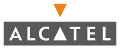

Ezt a fórumot azért hoztuk létre, hogy akik szeretnének a telefonjukba mélyebben belenyúlni, azok könnyebben tudjanak keresni az információk között, valamint ne zavarják azokat, akik még csak most ismerkednek a telefonnal, vagy akár az Android rendszerrel.
Szeretnénk mindenki figyelmét felhívni, hogy a Alcatel OT-995 annyira átkozott jó és sokrétű telefon, hogy immár két különböző topic foglalkozik vele. A két topic témája ELTÉRŐ, szépen kérünk, sőt, könyörgünk, mi több, térden állva könyörgünk, hogy vedd figyelembe a hozzászólásod témáját és annak megfelelően válassz topicot, ahol azt megejted.
Az első topic [Alcatel One Touch 995-szintet lépet] - Ebben a topicban a telefonnal kapcsolatos általános kérdéseknek, beállításokkal, hardveres hibákkal, gyári alkalmazásokkal kapcsolatos hozzászólásoknak van helye.A második pedig a MÉLYVÍZ, ahová csak az úszni tudókat várjuk. Itt már nem foglalkozunk fóliával, facebook accounttal, mobilnet kikapcsolással és egyebekkel. Ez a topic a buherátorok topicja, arról szól, hogy cserélj ROM-ot a telefonon, hogyan cseréld le a rendszer betűtípusait, hogyan hajtsd túl a processzort (vagy éppen hogyan vegyél vissza a feszültségből biztonságosan) és egyéb, a telefon szoftverével és hardverével kapcsolatos buherálások.
A fórumozás során jó, ha tisztában vagy alapfogalmakkal, amiket megpróbálunk itt ebben a hozzászólásban összegyűjteni, ha valami mégsem tiszta,akkor kezdetnek ajánlom ezt a bejegyzést
Fontos tudni, hogy a ROM-okkal kapcsolatos az infók akár naponta, vagy még sűrűbben változhatnak, mielőtt belenyúlsz a telefonodba mélyebben, és nem vagy biztos a dolgodban, olvass utána máshol is, és kérdezz!
Inkább egy felesleges kérdés, mint egy hónapi várakozás a szervizre!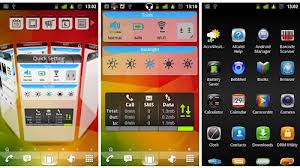

- Méretek: 127 x 68 x 9.75 mm
- Súly: 124 g
- SIM-foglalat: normál SIM
- Operációs rendszer: Android 2.3.6 Gingerbread ; Android IceCream Sandwich 4.0.4
- Kijelző: 4,3 inch, 480 x 800 pixel, (216.97 ppi), 16 millió színű, kapacitív TFT-LCD érintőkijelző,
- Hardver: Qualcomm MSM8255T, egymagos 1,4 GHz-es Snapdragon processzor + Adreno 205-ös grafikus gyorsító
- Memória: 512 MB LP-DDR2 RAM / 2 GB ROM (1 GB szabadon felhasználható).
- Kamera: 5 megapixeles, autofókuszos, ledes villanó, VGA másodlagos kamera
- Videó felvétel: 720p/30fps.
- Csatlakozók: microUSB, 3,5 mm jack, microHDMI
- Adatkapcsolat, kommunikáció: Bluetooth 3.0, USB 2.0m GPRS, EDGE, HSPA 14.4 Mbps/5.76 Mbps, Wi-Fi 802.11b/g/n, tethering, DLNA, WiFi Direct
- Akkumulátor: Li-Ion 1500 mAh
Hálózati töltő
Akkumulátor
Adatkábel
Mikrofonos fülhallgató /mely igen jó minőségű/
4GB Memóriakártya (opcionális)Mit kell tudni az akkumulátoról?
Meddig töltsem az akkumulátort elsőre? Az akkumulátort ki kell sütni?
Hiába mondják az eladók, hogy első töltés 16 óráig menjen, ennek nincs értelme, mert mikor feltöltődik úgyis leáll a töltés, amit csak akkor tölt újra, mikor megint merült valamit.
A Lítium-Ion és a Li-Polimer akkumulátorokat nem kell, sőt nem is szabad kisütni. A totális lemerítés rossz esetben, akár az akkumulátor életébe is kerülhet, amennyiben lehet, ezt kerüljük el. Tölteni csak 100%-ig tölt a készülék, utána lekapcsol a töltés, amit 1-2% merülés után újra elindít.
A Lítium-Ion és Li-polimer akkumulátorok töltését egy és CSAK egy féle módon lehet elvégezni. Az úgynevezett "csodatöltők" és "gyors töltők" a lítium akkumulátorok esetében NEM LÉTEZNEK. A gyártók szigorú előírásokat szabnak meg az Li-Ion akkumulátorok töltéséhez, ettől eltérni a saját érdekünkben sem tanácsos. Nem szabad tehát lítiumos akkumulátort semmi mással tölteni, CSAK a SAJÁT töltőjével. Akkor sem, ha a használni kívánt töltő látszólag alkalmas lenne erre, azaz például megfelelő feszültséget és áramerősséget ad le és a csatlakozója is illeszkedik a tölteni kívánt eszközhöz. Egyetlen kivétel van: az USB töltők. Azok ugyanis szabvány szerint készülnek végre.
A Lítium-Ionos, Li-polimer akkumulátorok NEM igényelnek FORMÁZÁST, az első és az ötvenedik, vagy ötszázadik töltési ciklus semmiben nem különböznek egymástól.
Amellett, hogy NEM igényelnek formázást, a Lítium-Ionos akkumulátorok már az első használatkor leadják a maximális teljesítményüket és nem érzékenyek arra sem, hogy az élettartamban meghatározott töltési-ürítési ciklusszámot hány részletben kapják meg.Jó tanácsok a Lítium-Ionos akkumulátorok töltéséhez:
Próbáljuk az akkumulátort minél kevesebb ideig a maximális cellafeszültségen tartani, azaz például ne kikapcsolt, hanem bekapcsolt állapotban töltsük a telefont;
3,92 Volt/cella a legideálisabb töltöttségi szint, ezen a várható élettartam a duplája, mint a maximális cellafeszültségnél. A gyártók általában e-fölé hangolják a töltőket, így magunkon úgy segíthetünk, ha háromnegyed óra elteltével lehúzzuk a töltőről az akkumulátort;
A töltőáramot nem szabad a maximálisan leadható áram 50%-a felé vinni, a töltők így is vannak hangolva. Akkor kell odafigyeljünk erre, ha nem a készülékhez járó töltővel töltünk;Bővebb információt itt olvashatsz, az akkumulátorokról.
Akkumulátor kalibrálás
Az is csak legenda csupán., hogy az Android alatt lehet akkumulátort kalibrálni. A rendszer nem gyűjt adatokat róla. A batterystats.bin fájl csak egy egyszerű kis napló, amiből vissza lehet nézni az utolsó töltés óta történt-e valami, ami esetleg szívja az akkut. A rendszer nem figyeli ezt a fájlt!
Tartalom:
Alapfogalmak
Mielőtt belevágsz...
Rootolás
Recovery használata
Gyakori kérdések, hibák
Ajánlott oldalakAlapfogalmak
Mi az a rootolás?
Pongyolán megfogalmazva: a rootolás segít hozzáférni az alapértelmezésben rejtett rendszerfájlokhoz és szolgáltatásokhoz, kibővülnek a lehetőségek a használat során, kvázi rendszergazdai jogosultságot kapunk a telefonunk felett. Kapcsolódó cikk: Mire jó a rootolás?
A rootolás nem veszélyes? Vissza tudom állítani a telefont utána, hogy ne maradjon nyoma?
Nem veszélyes, hiszen te határozod meg, hogy mely program kap SuperUser jogosultságot. Bármikor visszaállítható, csak törölni kell azt a három fájlt, amit a rootolás során a telefonra másol a program.
Mi az a flashelés?
Flashelés alatt azt értjük, hogy felülírjuk a telefon működésért felelős programrészeket. ROM-ot, partíciófelosztást stb.
Mi az a bootloop?
Ha valami probléma történik flasheléskor, vagy valami olyat flashelünk, amit nem kéne, vagy nem úgy kéne, akkor jön elő ez a jelenség. A telefon rendszere nem tud felállni, betöltéskor megáll a betöltő képernyőn, villan majd újraindul, és újra, és újra...
Mi az a recovery?
A recovery az egyik utolsó mentsvár, ha már baj van. Ez a telefon vészvisszaállító helye. A gyári recoveryvel nem sok mindent lehet kezdeni. Ezért szokás a ClockWorkModot feltenni, amivel lehet biztonsági mentést készíteni/visszaállítani vagy éppen flashelni.
Hogy tudom javítani a kamera minőségét és felbontását?
Számos alkalmazást lehet találni a Google Playen hozzá. Viszont azt mindenki döntse el maga hogy ez tényleg okozott-e javulást, vagy sem.
Mi okoz garanciavesztést és mi nem?
A garancia a készülék gyári állapotára vonatkozik. Amennyiben vissza szeretnék vinni a készüléket a szolgáltatóhoz, fontos visszaállítani mindent az eredeti állapotba (Recovery, ROM, partíció kiosztás).
A rootolás, akár a gyári rom rootolása is garanciavesztéssel jár, abban az esetben, ha valaki így viszi vissza a készüléket! A custom romok, custom recovery-k, és custom firmware-ek használata szintén!
Természetesen a garanciavesztés kiterjed a garancialevél többi pontjára is: szóval ne szedjétek szét a készüléket "megjavítani", mert abból jó nem származik!
A készülékre a magentás szolgáltató 2 év teljes körű garanciát, még kiegészítőkre pedig egy év szintén teljes körű garanciát vállal. Ők nem javítanak, de bevizsgálás történhet a hivatalos partnerüknél, akik javítást is végrehajthatnak.
A készülékre érvényes a webshopos vásárlás esetén a 8 napos elállási lehetőség (előfizetésnél természetesen) illetve a 3 napos a személyes vásárlásnál. Erről bővebben megfelelő topikban érdemes kérdezősködni. Ott a szolgáltató emberei is, illetve az ilyen ügyekben már tapasztalt felhasználók is várják az ezzel kapcsolatos észrevételeket, kérdéseket!Nem megy az IGO
Alapvető probléma, ha ez a kérdés felvetésre kerül. Jelenleg sajnos a szoftver fejlesztője nem járult hozzá a magánszemélyek számára publikálható verzió kiadásához, így ennek a navigációs szoftvernek minden formája csak illegális forrásból beszerezhető. Mivel a Prohardver fórum szabályzata kategorikusan tiltja az illegális szoftverekről történő diskurzust, így a topikban sem szeretnénk ilyen jellegű kérdéseket megtalálni, mert semmi szükség arra, hogy a forgalmazó esetleg jogi úton érvényesítse a követeléseit, ezzel komoly szankciókat kiharcolva a bűncselekményt elkövető egyének ellen. Súlyosabb esetben bezáratva a topikot, ezzel megvonva a lehetőséget a többiek elől az információk, eszmecserék szabad átadásától!
Tehát mindenkoron érvényes szabály: NINCS IGO a telefonra!(copyright by Keeperv85)
Mielőtt belevágsz...
Az alább leírtakat csak saját felelősségedre próbálgasd!
Figyelem!
1. A ROM-ok csereberéjét mindenki saját felelősségére végezze, ha valaki valamiben nem biztos, kérdezzen, vagy ne is álljon neki a dolognak! A leírtakat többen is végrehajtottuk már a fórumban, tehát kipróbált dolgok, s habár nem egyszerű elrontani a telefont, senki nem vállal felelősséget azért, ha mégis károsodik a készülék. Fontos, hogy bármilyen ROM cserének csak feltöltött akkuval álljunk neki, ugyanis a ROM csere/lementés nagyon szívja az akkut, és nyilván senki nem akarja, hogy a folyamat közben adja meg magát a cucc. Szerencsére clockwork recoveryben tölt a telefon,amennyiben USB kábelen hagyjuk közben.
2. A hackeléssel kapcsolatos információk elég gyorsan változnak, és nincs mindig lehetőségünk frissen tartani ezt a leírást a változásokhoz. A saját érdekedben kérdezz, keress, olvass mielőtt belevágsz!
3. Ezt a rész érdemes akkor is végigolvasni, ha más készülékeken már szereztél jártasságot a custom romok telepítésében
4: Segédlet a romcseréhez
Hogyan tudom rootolni a telefont?
FIGYELEM! A LEÍRÁST AZ XDA DEVELOPERS FÓRUMRÓL SZEREZTEM ÉS FORDÍTOTTAM MAGYARRA! AZ ESETLEGES KÁROKÉRT FELELŐSSÉGET NEM VÁLLALOK!
GB (2.3.6) rootolása
1, Töltsük le ezt a zip fájlt:[link]
2, A zip fájl tartalmát tömörítsük ki egy tetszőleges helyre.
3, Telefonon az USB Debugging legyen bekapcsolva (Beállítások -> Alkalmazás beállítások -> Fejlesztés)
4, A telefont normál állapotban csatlakoztassuk a géphez USB kábel segítségével.
5, A kitömörített mappából a SuperOneClick.exe-t indítsuk el (Windows 7 alatt célszerű rendszergazdai jogosultsággal indítani)
6, A programban a jobb felső legördülő menüből válasszuk ki az "alapwn" lehetőséget.
7, Kattintsunk a ROOT gombra.A folyamat végrehajtása után a telefonnak rootolva kell lennie, ha mégsem sikerülne próbáljuk újra!
ICS (4.0.4)rootolása
-Töltsük le ezt a zip fájlt: [link]
-Másoljuk fel az SD kártyára
-Majd töltsük le a hozzá tartozó recoveryt:[link]
-Csomagoluk ki pl. a c: meghajtóra
-Kössük össze a telefont az Sz.géppel (A telefonon ne nyomjunk semmire!)
-Indítsuk el a boot_recovery_ics.bat filet (Aki GB bootloaderes telefonra az Fr ICS-t rakta fel és rootolni akarja az a boot_recovery_gb.bat filet válassza!)
-Telefon újraindul recovery módba
-install zip form sdcard
-choose zip form sdcard
-root.zip
-yes
-reboot system nowICS unrootolása
-choose zip from sdcardig megegyezik
-unroot_OT-995_ICS.zip [link]
-yes
-Reboot system nowAmennyiben valamelyik link nem élne (rajtunk kívülálló okok miatt), úgy ezek a file-ok a romok linkjénél külön mappában vannak.
Recorvery használata:
A fastboot-os csomagot lehetőleg valami egyszerű helyre bontsd ki (pl. C:\fastboot\)
a fastbootos csomaghoz vagyis a recovery-hez, fent kell hogy legyen fastboot driver ami ez
A telefonon a hangerő LE+bekapcs.-ot gombot tartsd lenyomva, ha rezzen, akkor engedd el a bekapcs. gombot (hangerő le gombot még nyomd kb. 4-5 másodpercig ) és dugd rá a gépre
Ha a pc nem ismeri fel a telefont, akkor az Alcatel hivatalos OTU programját töltsd le innen és telepítsd fel.Ez felrakja a telefon drivereit is.
Figyelem!: Ha valaki már Cyanogenmod rom-ot telepített a telefonjára, akkor a telefonnak másik driver kell!!.
Ekkor az Alcatel programját uninstallálni kell a driverekkel együtt, majd a pc újraindítása után ismét feltelepíteni a driverek miatt!
Ezután (ha a gép felismerte) a fastbootos csomagban indítsd el a "recovery.bat"-ot és várd meg míg bebootol a recovery (ha nem megy a .bat-ra jobb klikk és futtatás rendszergazdaként),
CWM-ben: a négyzet és a házikó gomb: fel-le, a nagyító pedig az enter vagy ok, a nyíl értelem szerűen vissza.Általánosan használt recovery file-ok:
Három recovery file-t használunk a telefonunkhoz:
-gyári recovery (garanciás problémáknál,eladáskor illik/javasolt ezt felflashelni a telefonra)
-Clockworkmod recovery 5.5.0.4 (machfixes recovery): Az Ice Cream Sandwich romok 99%-a ezzel a recoveryvel telepíthető.
-Clockworkmod recovery 6 : Cyanogenmod romokat és az ICS+ v1.3 romot ezzel a recoveryvel tudod feltelepíteni.Figyelem!:ICS romokat nem javasolt ezzel telepíteni,mert rendszertelen összeomlásokhoz, fagyásokhoz vezethet!!
CWM 5.5 machfix és IUSS-Féle CWM6
Természetesen ez nem azt jelenti,hogy csak ezek vannak.Ezek az általánosan használt recoveryk, amikkel eddig minden esetben sikerült romot feltenni, gyári állapotot visszaállítani.
Recovery telepítés, Terminal Emulatoral /nem szükséges számítógép, csak root/
Figyelem! Elgépelés esetén a telefont szélsőséges esetben téglázhatod is!!
Letöltöd ezt.
Kicsomagolod a rar-t
Másold a recovery.img-t a memóriakártyára, töltsd le PlayStore-ból a Terminal Emulator-t és írd bele ezeket:su
dd if=/sdcard/recovery.img of=/dev/block/mmcblk0p18
reboot recoveryFigyelem! Elgépelés esetén a telefont szélsőséges esetben téglázhatod is!!
Forrás: XDA-Recovery - Backup
Érdemes készíteni egy backup fájlt a hibátlanul működő rendszerünkről, amit már teljesen testre szabtunk. Ha valami probléma adódna a telefonnal, akkor elég lesz a rendszert ebből a fájlból visszaállítani. Ez hasznos lehet akkor is, ha például ki akarunk próbálni egy custom romot. Ha nem tetszik az eredmény akkor ezzel visszaállíthatjuk az eredeti állapotot. A készülék esetleges értékesítése vagy garanciális ügyintézése esetén is hasznos lehet ez a funkció, mivel visszaállíthatjuk vele a gyári állapotot. Backup elvégzéséhez nem szükséges a telefont root-olni, mindössze egy külső microSD kártyát kell beszerezzünk.
A következőképpen tudsz backupot késziteni:-Telefon kikapcs
-Számítógépen legyen megnyitva a fastboot mappa és válaszd ki a Recovery.bat filet(de még ne indítsd el)
-Telefon power gomb és hangerő gomb egyszerre nyomvatart.
-Ha megjelenik az Alcatel bootlogo akkor elengedheted a power gombot a rezgés után.
-Usb kábelt dugd rá a telefonra (ha nem tetted volna még meg akkor a másik végét pedig a gép usb portjába )
-Nyomj entert a Recovery.bat fájlra (itt még várj egy kicsit)
-Ha rezget a telefon és meglátod a recovery menüt akkor elengedheted a hang LE gombot is.
(Recovery menüben kétféleképpen tudsz navigálni. Első: Hang le-fel,power gomb ok. Második: Bal alsó gyorsmenü gomb fel, házikó menü gombbal pedig le, nagyító érintő pedig az ok. Menüben való visszalépésre mindkét esetben a vissza nyilat tudod használni.)
-backup and restore -> mentés és visszaállítás
-backup -> komplett mentést csinál az aktuális rom-ról, amit az sd kártyán a clockworkmod/backup/<a backup dátuma> mappába teszFIGYELEM! : CWM6-al készült recovery CWM6-al rakható vissza,de a CWM6 nem teljesen működik!
USB Mass Storage mód nem megy,particiók csatolása eltérhet a CWM5.5-től!!!
Javasolt backup készítéshez a CWM5.5-öt használni! (machfixes recovery).Backup visszaállítása:
-A visszaállítást minden esetben azzal a recoveryvel csináld,amivel készítetted a backupot!
-A recovery betöltéséig ugyan az a menet, mint eddig
-backup and restore -> mentés és visszaállítás
-restore -> kilistázza a korábbi mentéseket, választhatunk, melyiket állítsa vissza
- advanced restore -> a mentés kiválasztása után lehetőség van annak csak egy részének visszaállításáraROM-ok letöltései:
[link] Gyári romok; Recovery file-ok; Készülék belső részének fotói ; Rootoláshoz ezközök ; Gyári meghajtóprogramok
[link] OT-995 rom linkek, recovery Linux alól(THX to Ricsi200)
[link] (Nem magyar független ICS, GB-re rakható)Francia ICS backup telepítési leírássalCustom romok/Rom customizálás:
[link] H1N1 romok by Bagyusz
[link] Kernel cseréhez és ICS skinekhez(THX to enzahobi)
[link] Paranoid Android(discontinued)
[link] PAC+AOKP+CM10 by Benetnath
[link] ROM letöltések XDA Developers oldalairól
[link] ROM-ok összehasonlító táblázata(forrás: XDA Developers fórum)
[link] Loosht oldala RRWR romhoz és skinekhez
[link] WWENIGMA GB rom ICS bootloaderre.Egy kis segítség azoknak a T-mobilosoknak, akik nem tudnak frissíteni ICS-re de szeretnék kipróbálni:[link]
A recovery menüje:
- reboot system now -> újraindítás
- apply sdcard:update.zip -> az sd kártya gyökérmappájában található update.zip-et telepíti
- wipe data/factory reset -> törli a data partíciót, tehát minden programunkat, beállításunkat
- wipe cache partition -> törli a cache-t
- install zip from sdcard -> a további menüpontokban megadott .zip-et fogja telepíteni
- apply sdcard:update.zip -> az sd kártya gyökérmappájában található update.zip-et telepíti
- choose zip from sdcard -> kiválaszthatjuk az sd kártyán, hogy melyik zipet telepítse
- toggle signature verification -> ehhez ne nyúljunk
- toggle script asserts -> és ehhez sem
- backup and restore -> mentés és visszaállítás
- backup -> komplett mentést csinál az aktuális rom-ról, amit az sd kártyán a clockworkmod/backup/<a backup dátuma> mappába tesz
- restore -> kilistázza a korábbi mentéseket, választhatunk, melyiket állítsa vissza
- advanced restore -> a mentés kiválasztása után lehetőség van annak csak egy részének visszaállítására
- mounts and storage -> itt csatlakoztathatunk és leválaszthatunk partíciókat, valamint formázhatunk is
- advanced -> haladó opciók
- reboot recovery -> a recovery újraindítása
- wipe dalvik cache -> a dalvik átmeneti tároló törlése
- wipe battery stats -> az akksiról gyűjtött statisztikák törlése
- partition sd card -> ext3+fat32 partíciót hozhatunk létre az sd kártyán
- fix permissions -> az engedélyeket állítja helyre
Mit csináljak ha visszaáll a csengőhang alapra arról amit kiválasztottam?
-Több embernek is előjön 2.3.6-os rendszeren, hogy elmászik a saját csengőhangja amit beállított, mikor a szabad memória leesik egy bizonyos szint alá.
Sok kísérletezgetés után találtam rá 100%-ban működő megoldást:
A gyári csengőhangok közül válasszunk egyet, amelyiket tudjuk nélkülözni, (pl: a Buoy.ogg)
Ugyan erre a névre kell átírni, amit szeretnénk csengőhangnak, és felülírni a custpak/JRD/audio/ringtones mappába az ott lévőt.
Ezután ugyan olyan jogosultságot adni neki mint ami a többinek van.
A build.prob-ban is átírni,ebben az esetben ugye Buoy.ogg -ra a megfelelő sort.
Restart.
Kiválasztjuk a hangot.
A biztonság kedvéért nem árthat, ha átkonvertáljuk 96-os ogg-ra a csengőhangot amelyiket szeretnénk sajátnak.-Rootolt telefonon : Cyanogenmod alappal rendelkező romoknál és kipucolt ICS custom romoknál(PL tweaked ics, ICS+ V1.x ) Root Explorerrel elnavigálunk a system/media/audio/ringtones mappába;
(ICS és GB gyári romok alatt a custpack/JRD/audio/ringtones mappába) a telefonon és bemásoljuk az általunk használni kívánt csengőhangot. Ehhez a Root Explorerben írhatóvá kell tenni a rendszert a jobb felső sarokban lévő R/O kapcsolóval, majd a telefont újraindítani.Hogy tudom megoldani a kamera és videó kamera hangjának némítását?
1-es módszer.
ROOT szükséges.
Root Explorer-ben megkeresed: /custpack/build.prop
Hosszan rányomsz- open text editor
Átírod ro.camera.sound.forced=1 erre ro.camera.sound.forced=0
Save and exitUtána törölheted a /custpack/JRD_custres/audio/ui/Camera_click.ogg és a /custpack/JRD_custres/audio/ui/Videocamera.ogg fájlokat.
Egy újraindítás nem árt.
2-es módszer.
ROOT szükséges.
1, Root Explorer elindít
2, belépsz a /custpack/JRD_custers/audio/ui mappába
3, hosszan megérinted a Camera_click.ogg filet
4, a megjelenő menüben Premissions
5, a pipákat kiveszed a Read oszlopból
6, ok
ALCATEL onetouch support
Mobilaréna teszt
Android kezdőknek
Android fejlődéstörténet
flash verziók
Android magyar program fordítás kérések
Android Alkalmazások fordításai : Elkészült, vagy elkezdett Alkalmazások letöltése.
Android alkalmazások - szoftver kibeszélő topik /Nincs warez!/
Módosítva: 20113.07.17 by Fakirr1
-

TazLeacher
nagyúr
A topic a Steam Traiding Cards kártyákkal foglalkozik. Ebben a topicban lehet feltenni a kérdéseket és lehet csereajánlatokat kérni/tenni. Amennyiben nem tudod, hogy mi az a Steam Traiding Cards, vagy csak kérdésed lenne, olvasd ez az alábbi GYIK-et. Ha nem tudod, hogy mi az a Steam, kezdd ezzel a topic-al.
Mik azok a Steam Játékkártyák?
A Steam Játékkártyák olyan gyűjthető kártyák, melyeket Steames játékokat játszva szerezhetsz. Egy kártyaszett összegyűjtésével olyan tárgyakra tehetsz szert, melyekkel egyedivé teheted profilod és bemutathatod, mivel játszol.
Hogyan szerezhetek kártyákat?
Játékkártyákat egyszerűen a résztvevő játékok valamelyikét játszva szerezhetsz. Játék közben időnként kártyákat fogsz kapni, melyek a Steam Raktáradba kerülnek. A játékkal konkrétan nem kell játszani, elég, ha futtatod őket. A tapasztalatok alapján a játék futtatása közben kb. 20 percenként dob a játék egy kártyát, egészen addig, amíg az összes kiszedhető kártyát meg nem kaptad.
Korlátozva van, hány kártya kapható?
A legtöbb játék nagyjából a játék kártyaszettjének felével egyező mennyiségű kártyád ad. Például a Half-Life 2 szettben 8 kártya van, így azzal játszva 4 kártyát kaphatsz. A szett másik felét a közösség tagjaival cserélve kell összegyűjtened. Ha egyszer kiszedted az összes kártyát a játékból, többet már nem fogsz kapni, tehát ahhoz, hogy a teljes szettet össze gyűjtsd, vagy vásárolnod kell lapokat, vagy másik játék kártyáit kell elcserélned azokra, amelyekre szükséged van.
Mi a helyzet az olyan ingyenesen játszható játékokkal, mint a Team Fortress 2 vagy Dota 2?
Az ingyenesen játszható játékok a játékon belüli vásárlásaid függvényében adnak kártyákat. A Steam Játékkártyák béta kezdete óta elköltött minden (körülbelül) 9$ után egy kártyát kapsz, valamikor játék közben. Ha a Steam Játékkártya Béta időszak előtt vásároltál a játékban a Dota 2-ben vagy a Team Fortress 2-ben, vagy az ingyenesen játszható időszak előtt megvetted a TF2-t, további 4-5 kártyád lesz. Ha TF2-d az Orange Box részeként van meg, akkor természetesen járnak a kártyák.
Hogyan kaphatok bónuszcsomagot?
Miután minden megkapható kártyát megkaptál, jogosulttá válsz egy bónuszcsomagra (Booster), ami olyan 3 kártyából álló csomag, mely normál és fóliás kártyákat is tartalmazhat. A bónuszcsomagokat a jogosult felhasználók véletlenszerűen kapják, ahogy a közösség tagjai újabb kitűzőket készítenek. Ne feledj hetente belépni a Steambe, hogy jogosult maradj. Röviden ez azt jelenti, hogy ha már az összes kiszedhető kártyát kiszedted (tehát azt írja, hogy nem kaphatsz több kártyát), akkor véletlenszerűen kaphatsz ilyen csomagokat.
Miután jogosulttá váltál, Steam-szinted növeli bónuszcsomag-szerzési gyakoriságod:
• 10. szint: +20% gyakoriság
• 20. szint: +40% gyakoriság
• 30. szint: +60% gyakoriság
• 40. szint: +80% gyakoriság
• 50. szint: +100% gyakoriság (vagyis dupla akkora)
• Stb.Honnan tudhatom, kaphatok-e kártyákat és bónuszcsomagokat?
A kitűzők oldaladról megnyitott „Hogyan kaphatok kártyákat játékokból?” ablak megmutatja, hány kártyát kaptál már, hogyan szerezhetsz még, és hogy jelenleg jogosult vagy-e bónuszcsomagra.
Honnan tudhatom, mely barátaimmal tudok cserélni?
A Kitűzők oldaladon a „Folyamatban levő kitűzők” fül mutatja, mely Steames Játékkártyák vannak már meg neked, mennyit szerezhetsz még a játékot játszva, és menny kell a teljes szetthez. Egy folyamatban levő kitűzőre kattintva láthatod azon barátaid listáját, akiknek megvannak a szetted befejezéséhez szükséges kártyák, és van egy hivatkozás, mellyel cserekérelmet küldhetsz nekik. Például, Cylnek és Tappetnek is megvan a TF2 és a Portal 2. Tappet láthatja, hogy Cylnek megvannak azok a Portal 2 kártyák, melyekre neki szüksége van Portal 2 kitűzője befejezéséhez. Tappet cserét kezdeményez Cyllel, és odaadja TF2 kártyáit Cyl Portal 2 kártyáiért cserébe. Így Tappet most már be tudja fejezni Portal 2 kitűzőjét.
Mely játékok adnak kártyákat?
A résztvevő játékok teljes listája elérhető a Steam Áruházban. További játékokat adunk hozzá, ahogy azok elkészülnek.
Látom valahol, hogy melyik játék milyen kártyákat, jutalmakat ad?
Van egy nem hivatalos oldal, viszonylag gyakran frissítik, érdemes követni.
Honnan tudom, hogy egy játék ad-e kártyákat?
A játék adatlapján szerepelni fog a leírásban, hogy részt vesz a Steam Játékkártya programban. Amennyiben már rendelkezel ezzel a játékkal, abban az esetben a Kitűző oldalon megjelenik a listában. Ha naprakész szeretnél lenni, érdemes csatlakozni a Steam Traiding Card csoporthoz.
Mi az a kitűző?
A kitűző olyan ikon a profilodon (és így a fiókodhoz kötődik), mely összegyűjtött kártyaszettjeidet és eseményeken való részvételedet jelzi.
Hogyan tudok kitűzőt készíteni?
A profiloldaladon kattints a jobb oldali hasáb teteje közelében levő „Kitűzők” hivatkozásra, vagy válaszd a „Kitűzők” menüpontot a Steames beceneved alatt lenyíló listából. A Kitűzők oldalon a „Folyamatban levő kitűzők” fül mutatja, mely kitűzők készíthetők el. Részletei megnézéséhez válassz egy elkészítésre kész kitűzőt, majd kattints a kék „Kitűző készítése” gombra, ez az opció csak akkor aktív, ha az adott játékból minden kártyával rendelkezel.
Hol láthatom, milyen kártyáim vannak, illetve melyek nincsenek meg?
A Kitűzők oldaladon a „Folyamatban levő kitűzők” fülön válassz egy kitűzőt a hozzá tartozó kártyaszett megnézéséhez, ahol látszanak a meglevő és a hátralevő kártyák.
Mit kapok, amikor kitűzőt készítek játékkártyáimból?Magán a játékkitűzőn kívül kapsz még:
• egy véletlenszerű, a játékhoz készült hangulatjelet, melyet csevegéskor és a témákban használhatsz,
• egy véletlenszerű, a játékhoz készült háttérképet, melyet Steam Közösségi profilodon használhatsz,
• esélyt engedmény-kupon szerzésére egy másik játékhoz vagy DLC-hez,
• 100 TP-t, mely növelheti Steam-szintedet.
Mikor Steam-szinted növekszik, barátlistád korlátja öt személlyel nő, és esetenként lehetőséget kapsz profilod vitrinekkel történő egyedibbé tételére.
Fontos: kitűző készítésekor a játékkártyák elvesznek!
Tudom fejleszteni a játékkitűzőmet?
Ha összegyűjtesz egy újabb teljes szett kártyát ugyanahhoz a játékhoz, fejlesztheted azt a játékkitűzőt. Ugyanahhoz a játékhoz legfeljebb öt szettet használhatsz fel. Valahányszor fejleszted a játékkitűzőt, kapsz 100 TP-t, valamint fejlődik a kitűző képe és megnevezése.
Mi a Steam-szintem?
A Steam-szinted kitűzőid összesítése, és bemutatja játékkártya-gyűjteményed és Steames eseményeken való részvételed. Minden elnyert kitűző növeli TP-mennyiséged, és minden 100 TP egy újabb Steam-szintet ad (legalábbis kezdetben, 10 szintenként emelkedik a szintekhez szükséges TP mennyisége)
Hogyan tudok kiemelni egy kitűzőt?
A Kitűzők oldalad bármelyik elkészült kitűzőjét kiválaszthatod. A kiemelt kitűződ megjelenik profiloldalad tetején, és a miniprofilodban, mikor az avatárod fölé mozgatod az egeret.
Tudok játékkártyákat venni és eladni a Közösségi Piacon?
Igen, a játékkártyák elcserélhetők más játékosokkal, és vásárolhatók illetve eladhatók aKözösségi Piacon.
Van egy általam készített játékom a Steamen, hogyan vehet részt?
Lépj kapcsolatba Steam fiókkezelőddel annak részleteit illetően, hogyan kerülhet be játékod a programba.
Hogyan küldhetek be új profilháttereket és hangulatjeleket?
Először játékfejlesztőkkel fogunk együttműködni ezek készítésekor, de a megjelenés után megvizsgáljuk majd Műhely-kategória hozzáadását közösségi elemek számára.
Mikor kerülnek be további játékok és kitűzők?
Új játékok hozzáadása eleinte lassan fog menni, míg megoldjuk a rendszerrel vagy tartalommal kapcsolatos problémákat. Reméljük, miután már minden simán működik, sokkal több játékot adhatunk majd hozzá.
Mit tegyek, ha elégedetlen vagyok egy végrehajtott cserével?
Minden csere végleges; megerősítés előtt győződj meg róla, hogy tényleg akarod ezt a cserét.
Hány kitűzőre van szükségem Steam-szintem növeléséhez?
Kezdetben minden készített kitűző növelni fogja szinted. A kitűzők legtöbbje 100 TP-t ad, és egy új szint eléréséhez 100 TP kell. A szintlépéshez szükséges mennyiség 10 szintenként nő, vagyis a 10. Steam-szint után 200 TP kell szintenként, a 20. után 300 TP és így tovább.
Mi értelme a Steam-szintemnek?
A Steam-szinttel a felhasználók gyorsan láthatják, mennyit fektetett valaki Steam fiókjába. Jelenleg csak néhány módon lehet kitűzőket szerezni, de reméljük, hamarosan bevonhatjuk az összes különböző módot, melyeken a felhasználók hozzájárulhatnak.
Milyen közvetlen előnye van Steam-szintemnek?
Több lehetőséget kapsz profilod egyedivé tételére, és nő a barátlistádra felvehető barátok száma.
Játékon kívül máshogyan is lehet kitűzőket szerezni?
Kitűző szerzésének legkönnyebb módja a Steam Közösségi Kitűző, mely néhány alapvető Steam feladat végrehajtásával nyerhető el. A Szolgálati Idő kitűző (melyet fiókod létrehozásnak évfordulóján kapsz) automatikusan annál több TP-t ad, minél régebbi a fiókod. A Steames különleges eseményekhez is gyakran van kitűző. Remélhetőleg tovább tudjuk bővíteni a kitűzők szerzésének módjait.
Mi az a vitrin?
Azzal teheted egyedivé profilodat, a Steamen általad legérdekesebbnek tartott dolgok felhasználásával. Sok vitrin közül lehet választani, mint kedvenc játékaid, legjobb teljesítményeid, képernyőmentéseid, virtuális tárgyaid, és egyebek.
Hogyan tudok vitrint adni a profilomhoz?
Miután elérted a 10. Steam-szintet, a profilszerkesztő oldalon választhatsz és állíthatsz be egy vitrint. Minden 10 Steam-szinttel új vitrint érdemelsz ki, pl. 20. szinten két vitrint, 30. szinten hármat és így tovább.
Mi az a Steam hangulatjel?
A hangulatjel egy kis kép, egy adott játékhoz tartozó témával, amit játékkitűző készítésével szerzel. Beillesztheted Steames csevegésbe, téma-hozzászólásokba, megjegyzésekbe stb. A hangulatjelet láthatod Steam Raktáradban, elcserélheted más felhasználókkal, vagy áruba bocsáthatod a Steam Közösségi Piacon.
Mi az a profilháttér?
A profilháttér egy nagy kép, egy adott játékhoz tartozó témával, amit játékkitűző készítésével szerzel. Kiválaszthatod, hogy az jelenjen meg Steam Közösségi profilod háttereként. A profilhátteret láthatod Steam Raktáradban, elcserélheted más felhasználókkal, vagy áruba bocsáthatod a Steam Közösségi Piacon.
Mik azok a fóliás játékkártyák?
Van egy kis esélye annak, hogy amikor játékkártyát kapsz egy játékkal játszva, annak speciális fóliás kerete lesz. Egy fóliás kártyaszettet összegyűjtve abból fóliás kitűzőt készíthetsz. A fóliás kártyák és kitűzők ritkaságukon kívül más előnnyel nem rendelkeznek.
Mik azok a Steam Summer Sale kártyák?
A Summer Sale kártyák speciális játékkártyák, melyeket nem az adott játékban való játékkal, hanem a Summer Sale-ben való aktivitásoddal szerezhetsz. A 2013-as Summer Sale-ben 10 különböző kártya jelent meg.
Hogyan szerezhetek ilyen kártyákat?
A Summer Sale kártyák beszerzésének jelenleg 3 lehetséges módja van:• amennyiben rendelkeztél korábban Mystic Card-al, azok a Summer Sale kezdetén automatikusan átalakulnak Summer Sale kártyává.
• a 8 óránkénti akciós szavazáson való részvétellel. Amennyiben a Steam szinted 5 vagy a fölötti, minden 3. szavazás alkalmával kapsz 1 db véletlenszerű Summer Sale kártyát, amennyiben nem érted még el az 5. szintet, ez esetben csak minden 5. szavazásért jár a kártya.
• kitűző készítésével. A Summer Sale ideje alatt bármilyen kitűzőt készítesz, a szokásos jutalmak (TP, háttérkép, hangulatjel) mellé még kapsz 1 db véletlenszerű Summer Sale kártyát
Mire jók a Summer Sale kártyák?
Ezek pontosan ugyan úgy működnek, mint a többi kártya. Tehát ebből is kitűzőt lehet készíteni, a többi kártyaszettnek megfelelően 5 + 1 fóliásat.
Ha Summer Sale kitűzőt készítek, azért is kapok Summer Sale kártyát?
Igen, amennyiben a Summer Sale ideje alatt készíted a kitűzőt, ezért is jár a kártya.
Utolsó módosítás: 2013. 07. 17.
-

7
addikt
teszt
-

Cadal
őstag
abéla - CorteXt#2600
Alabian - Alabian #1899
angelside77 - Mezoltan77#1985
annonmi - NMI#2665
asound - kutga#2141
axel797 - technic79#2182
Balazs_ - Baleezus#2124
berojocy - bero#2531
biggamer - biggamerHUN#2736
Bird - horvathszabi#2762
Blizz - Nygain#2724
BorkL - BorkLaser#1677
Candy - candy#2995
CarajoEsp - CarajoEsp#1838
catroot - ketroot#2153
-conrad- - Conrad#2992
core2 - core2#2897
corvette - Hiroz#2501
CoyoteStarrk - CoyoteStarrk#2870
cowboy_bebop - markastor#2679
cr33p - h34dkr33pz#1557
Dan-szan - Sathon#2241
davidsz - Davidsz#2990
DeckardCain - Tomiie#2351
Diablo18 - Diablo20#2554
dilipok - dilipok#1621
Dreimus - Dreimus#2674
Eprom - SaN#2200
errorcode06 - Chilleffect#2808
Finwe - Finwe#2825
frenkdrebin - frenkdrebin#2705
F-ECT$ - fects#2557
Gibkey - Gibkey#2592
Giinos - DomeZs#2972
granini - Sunra#2349
gyga - Felkelo#1217
gyuromoj - gyuromoj1988#1370
HolloW - Inarius#1647
Huma - Mardok#1180
HZoli87 - HZoli87#2966
IcsiGin - Icsigin#2161
Isual - Isual#1946
Jazz - JazZy#2550
jjc - jelfisz#2677
Joker94 - JOKER94Hun#2355
JSaN - JSaN#2520
Kashim - kKNd#2600
Kasya - KasyaDMHH#2761
Keksz03 - Keksz03#2262
kexksz - k4csa#1888
Kicsimix - NAMI#2906
lakisoft - Impless#2357
Lézerparaszt - Hypperkarma#2958
Madn!ght - madnight#2761
Matyó83 - Matyo1983#2640
McKnight - McKnight#2307
medvezsolt - MaC#2406
mikromanus - Mikroman#2277
Mr.Csizmás - fritzkandur#2997
MrCsiT - Trier#2235
Mukorka - Mukor#2214
m4rk_ - m4rk#2523
modern - easylite#2260
nepszter1 - nepszter#2605
Nesti - NestiHUN#2598
nightmare13 - GraveHUNter#1971
nkAAA - nkAAA#2593
Nordic - Nordic#2851
n_gy_k - nturbusiness#2180
omikron23 - Omikron#2624
ooooobi - ooooobi#1695
oxox - oxox#1525
Peat - SzPeat#2491
phanzetomox - Phanzetomox#2999
Pocok9b - FTpocok#2867
Poctar - Poctar#2629
Pompi - Pompi#2178
ProEvoFan - ProEvoFan#2748
pzske - pzs#1217
renard - HookedOnTrai#2762
Ripper03 - B3ndeguz#2417
RI/OS - rkydderf#2919
rol33 - r0l33#2396
Rossi - Rossi#2988
VladimirR (rt06) - cyla#2786
Scholes9 - Scholes#2294
sittes79 - Baluka79#2199
Sirandrish - Andrish#2666
skater86 - sk8er#1777
Sonja - Csokis#2344
Stan648 - hans88HUN#1717
Szuperboci - West#2963
Szvanika - Szvaniika#2777
Tatyla - Tatyla#2431
Togyo25 - Pitty80#2311
TROG AIR - SHOWSAW#2104
Tbs82 - Endimion#2236
Tomics - Tomics#2206
Tom5 - Toma#2947
toM517 - toivi#2633
ttt1 - Wizmaster#2152
XenHai - XenHai#2842
X Factor - XFactor#2906
x6radio - JEGX44#2349
Vistaboy - Vistaboy#1222
whitezo88 - Zoley#2316
Zan - Dreamer#2575
Zeratul - RatkillerY8#2584
-Zeratul- - zerom#1256
zoty0 - zoty#2774 -

Cadal
őstag
-
-

Cadal
őstag
-
-

Cadal
őstag
-
-

Cadal
őstag
Diablo 3 topik
Eljött az a pillanat, amikor a Diablo III szerverei beélesítették magukat, hogy elszabadulhasson a pokol…
Visszatérhettek Tristram-ba, hogy felfedjétek a Fallen Star sötét titkát és hogy teljesítsétek a küldetést, Sancturary megmentését a démoni inváziótól!
Szerver státusz mindhárom régióra!
Szerdánként a hajnali és délelőtti órákban az EU szerveren általában karbantartás zajlik!
Ingyenesen kipróbálható Starter Edition info
Diablo III Game Guide avagy minden amit játékról tudni lehet.
A játékban választható karakterek:
Karakter és skill leírások:
FONTOS!!! Játék során a skilleket a menüben található ELECTIVE MODE-val tudod teljesen variálhatóvá tenni. Pl:[link]
Barbarian
Demon Hunter (PH!-s Demon Hunter klub)
Monk
Witch Doctor (PH!-s Witch Doctor klub)
WizardA játékosok karakterei megtekinthetőek a Diablo Armoryban. Használata nagyon egyszerű, a fenti linken a keresőbe beilleszted a megtekinteni kívánt játékos battle tagjét és keresés után be is dobja az adott profilt. A PH-s közösség játékosai alább megtalálhatóak a teljesség igénye nélkül.
A DiabloProgress.com oldalán szintén megtekinthetők a játékosok karakterei, csak ez sokkal részletesebb képet ad róluk. Ezen kívül különféle statisztikákat, rangsorokat készítenek a játékosokról felszerelési tárgyakról. Érdemes megismerkedni az oldallal.
Karakterek képességeit Te is össze tudod állítani a Skill Calculatorban!
Az utitársak, segítők leírásai: Followers
A kovács és az ékszerész leírása: Artisans
Gyakran ismételt kérdések és válaszok linkjei:
A Diablo története: [link]
Hivatalos gépigény: [link]
Nem támogatott videókártyák listája: [link]
Ha nem tudod megállapítani hogy milyen a VGA-d itt egy kis segítség:[link]
Amennyiben problémád van a játékkal vagy a telepítéssel, az alábbi cikkekben olvasható megoldások egyikét javasolt kipróbálni: 1; 2; 3; 4;
Authenticator:[leírás]; egy link gyűjtemény az authenticatorról a wowwikin, magáról az eszközről: [link] (élettartam 7 év)
Mobil alerts leírások (VladimirRtól): [link]
Letölthető kliens: [link]
Diablo III optimalizálása: [link]A játék működésével, mechanikájával kapcsolatos dolgok:
Nephalem Valor Buff; [link] kérdések és válaszok: [link]
Tapasztalati pontok hatósugara: [link]
Létezik egy a játék kinézetét módosító "darkosító" megoldás: http://darkd3.com/ (youtube)
Karakter összeállító, tervező a diablonut-tól A felszereléseket is rá tudod adni a karakterre a skilleken kívül.
Mit jelent a Global Play: angolul:[link] röviden magyarul:[link]
Távolságmérés avagy mi, merre, hány méter: [link] magyarul röviden: [link]
Titkos pálya információk: [link] ; [link]
Tutorial – Options menü: [link]
A tárgyakban található max statok táblázatosan: [link]
Max statos táblázat Mr.Csizmástól: [link]
Critical Hit Damage és Chance rövid leírás: [link]
Paragon rendszer: [link], nagyarul: [link]. Táblázatosan: [link]
Legendary és Set itemek összegyűjtve (vannak benne apró hibák).
A tárgyakon található elementális sebzés működése: [link]
The Infernal Machine: magyarul: [link].
Monster Power level: magyarul [link].Tárgyak kereskedelme AH/RMAH-n kívül:
loothunter.netKalkulatorok:
Egy nagyon jó DPS kalkulátor a theasiangamer amihez csak a karakterünk Diablo Armory-s linkjére van szükség.
d3up.com Szintén nagyon jó oldal, regisztráció szükséges.
http://d3rawr.com Használata: Profile Import->aktív buffok beállítása->calculate->Skill damage->breakpoints
CM/WW Wizard DPS SimulatorGem kalkulátor:
egy PH!-s (köszönet nightmare13nak hogy rendelkezésünkre bocsátotta)
The Ultimate Gem Cost Calculator ez a kalkulátor az árat is kiszámolja ha beírod az aktuális gem és a további hozzávalók vételárát.Javítások patchek:
1.0.4 2012-08-22
1.0.5 (2012.10.17) Sok újdonság érkezett, föbb dolgok: The Infernal Machine és a Monster Power. magyarul: [link]
Hotfixes - October
1.0.5a
1.0.7 Patch(2013.feb.13): eredeti, magyar
1.0.7a Patch (2013.marc.13) eredeti
1.0.8 (2013-05-08) eredeti, magyar
1.0.8a (2013-05-15) eredeti, magyarAz Aukciós Házról:
A játékban lehetőségünk van a kalandozásaink során talált használati és egyéb tárgyakat, eszközöket eladni illetve azokat megvenni. Erre kétféle megoldás létezik. Az egyik ha a sima „gold” alapú Aukciós Ház (Auction House röviden AH) illetve a másik a Valós Pénz alapú Aukciós Ház (Real Money Auction House röviden RMAH). Az aukciós házról hivatalosan az alábbi linken tudtok tájékozódni: [link] röviden magyarul:[link]Aukciós ház How To (angol nyelvű): [link] magyarul: [link] (és még pár korábbi leírás a teljesség igénye nélkül [link])
Sokak fantáziáját megmozgatja az RMAH-n alapuló pénzszerzési lehetőség. Miszerint a játékban talált értékes dolgokat valós pénzért eladják és ebből bevételre tesznek szert. Hogy mennyit kell a Blizzard-nak és a PayPal-nak fizetni azt egy fórumtárs röviden összeállította: [link]
Persze nem kötelező PayPalra kérni az összeget, maradhat a battle.net balance számlánkon is. Így később ebből a pénzből vásárolhatunk a RMAH-ból illetve digitális tartalmakat a Blizzard-tól (kiegeket, stb..).A témával foglalkozó oldalak:
Magyar nyelvűek:
diablohungary.hu
diablo3.hu
dia3lo.hu
Angol nyelvű oldalak:
http://www.diablofans.com
http://diablo.incgamers.com/
Diablo III wiki
diablo3.diablowiki.netA Prohardveres játékosok listája:
abéla - CorteXt#2600
Alabian - Alabian #1899
angelside77 - Mezoltan77#1985
annonmi - NMI#2665
asound - kutga#2141
axel797 - technic79#2182
Balazs_ - Baleezus#2124
berojocy - bero#2531
biggamer - biggamerHUN#2736
Bird - horvathszabi#2762
Blizz - Nygain#2724
BorkL - BorkLaser#1677
Candy - candy#2995
CarajoEsp - CarajoEsp#1838
catroot - ketroot#2153
-conrad- - Conrad#2992
core2 - core2#2897
corvette - Hiroz#2501
CoyoteStarrk - CoyoteStarrk#2870
cowboy_bebop - markastor#2679
cr33p - h34dkr33pz#1557
Dan-szan - Sathon#2241
davidsz - Davidsz#2990
DeckardCain - Tomiie#2351
Diablo18 - Diablo20#2554
dilipok - dilipok#1621
Dreimus - Dreimus#2674
Eprom - SaN#2200
errorcode06 - Chilleffect#2808
Finwe - Finwe#2825
frenkdrebin - frenkdrebin#2705
F-ECT$ - fects#2557
Gibkey - Gibkey#2592
Giinos - DomeZs#2972
granini - Sunra#2349
gyga - Felkelo#1217
gyuromoj - gyuromoj1988#1370
HolloW - Inarius#1647
Huma - Mardok#1180
HZoli87 - HZoli87#2966
IcsiGin - Icsigin#2161
Isual - Isual#1946
Jazz - JazZy#2550
jjc - jelfisz#2677
Joker94 - JOKER94Hun#2355
JSaN - JSaN#2520
Kashim - kKNd#2600
Kasya - KasyaDMHH#2761
Keksz03 - Keksz03#2262
kexksz - k4csa#1888
Kicsimix - NAMI#2906
lakisoft - Impless#2357
Lézerparaszt - Hypperkarma#2958
Madn!ght - madnight#2761
Matyó83 - Matyo1983#2640
McKnight - McKnight#2307
medvezsolt - MaC#2406
mikromanus - Mikroman#2277
Mr.Csizmás - fritzkandur#2997
MrCsiT - Trier#2235
Mukorka - Mukor#2214
m4rk_ - m4rk#2523
modern - easylite#2260
nepszter1 - nepszter#2605
Nesti - NestiHUN#2598
nightmare13 - GraveHUNter#1971
nkAAA - nkAAA#2593
Nordic - Nordic#2851
n_gy_k - nturbusiness#2180
omikron23 - Omikron#2624
ooooobi - ooooobi#1695
oxox - oxox#1525
Peat - SzPeat#2491
- SzPeat#2491
phanzetomox - Phanzetomox#2999
Pocok9b - FTpocok#2867
Poctar - Poctar#2629
Pompi - Pompi#2178
ProEvoFan - ProEvoFan#2748
pzske - pzs#1217
renard - HookedOnTrai#2762
Ripper03 - B3ndeguz#2417
RI/OS - rkydderf#2919
rol33 - r0l33#2396
Rossi - Rossi#2988
VladimirR (rt06) - cyla#2786
Scholes9 - Scholes#2294
sittes79 - Baluka79#2199
Sirandrish - Andrish#2666
skater86 - sk8er#1777
Sonja - Csokis#2344
Stan648 - hans88HUN#1717
Szuperboci - West#2963
Szvanika - Szvaniika#2777
Tatyla - Tatyla#2431
Togyo25 - Pitty80#2311
TROG AIR - SHOWSAW#2104
Tbs82 - Endimion#2236
Tomics - Tomics#2206
Tom5 - Toma#2947
toM517 - toivi#2633
ttt1 - Wizmaster#2152
XenHai - XenHai#2842
X Factor - XFactor#2906
x6radio - JEGX44#2349
Vistaboy - Vistaboy#1222
whitezo88 - Zoley#2316
Zan - Dreamer#2575
Zeratul - RatkillerY8#2584
-Zeratul- - zerom#1256
zoty0 - zoty#2774Ha szeretnél felkerülni a listára vagy arról lekerülni küldj egy privit Cadalnak. A lista kb 2 hetente frissül.
A topikban várhatóan rengeteg rövidítés fog megjelenni a játékkal kapcsolatosan. Lentebb ezek gyűjteménye található:
Act (a játék fejezete, pl. 1,2,3,4)
Affix (utótag, tárgyaknál használatos kifejezés pl. mammoth-életerőt ad)
AH - Auction House - aukciós ház. a Diablo 3-on belüli tárgyakat lehet adni - venni.
alvl – area level
AoE – Area of Effect – (terültre ható varázslat)
APS (Attack per secundum, vagyis támadás per másodperc)
Barb (Barbár)
bugged item – olyan tárgy, amely meg nem engedett tulajdonságokkal rendelkezik cast speed vagy gyakran csak fast cast – adott idő alatti varázslás sebesség
bis - best in slot - az adott bővítőhelyre a leginkább megfelelő item
caster – varázslat használó karakter
CE / collectors – Collectors Edition
chc - crit hit chance - esély a kritikus találatra
chd - crit hit damage - kritikus találat esetén a sebzés növekedést eredményez
clvl (character level) – karakter szintje
Cooldown, CD ( egy képességet milyen időközönként lehet használni)
co-op – cooperative game (többjátékos)
CP – checkpoint (ellenőrző pont)
cr, cres (cold resistance) – ellenállás hideggel szemben
Crafting (Tárgykészítés)
Crit rating, Crit (olyan érték mely megnöveli annak az esélyét, hogy egy képesség többszörösét sebezze a D3-ban, jelenleg fizikai képességeknél 150%, varázslatoknál 200%)
Cube ( anno a Horadric Cube, most a Nephalem Cube rövidítése)
def (defense) – védőérték
dex, dext, - dexterity - ügyesség. DH.-nál és MONK- nál van jelentősége növeli a sebzést
DH (Demon Hunter)
dia – Diablo
dirty – a tárgy foglalataiban haszontalan/oda nem illő ékkövek vannak
dmg – damage (sebzés)
DOT – damage over time / idő alatt elszenvedett sebzés
DPS (sebzés per másodperc)
dr (damage reduction) – sebzéscsökkentés
Drop – szintén a zsákmány, szó szerint elejtett holmi
Durability ( A tárgyak tartósságát jelző érték, ha elfogy a tárgy használhatatlanná válik)
ed (enhanced damage) – nagyobb sebzés
ed (enhanced defense) – nagyobb védelem
eg (extra gold) – több arany
Experience, EXP,XP (tapasztalati pont, adott érték után szintet lép a karakter)
FPS – frame per sec – (képkocka per másodperc)
fr, fres (fire resistance) – ellenállás tűzzel szemben
ftj – failed to join
g – gold (arany)
gear – felszerelés
gf (gold find) – arany gyűjtése
gosu – valami különösen egyedi/ritka vagy tökéleteshez közeli cucc megnevezése
HC – Hardcore
Health Globe, Globe ( Az új gyógyító mechanizmus életerőt töltő gömbjei)
HP (Életerőpont)
ias (increased attack speed) – gyorsabb támadás
ilvl – (tárgy szint)
imba – imbalanced rövidítése, a kiegyensúlyozatlanul erős kasztokra szokás mondani, magyarul „tápos”
int - Intelligencia. A Wizardnál és a WD-nél van jelentősége növeli a sebzést.
itd (ignore target’s defense) – kiiktatja az ellenség védelmét
Item (tárgy)
kiting / kite / bossok, mobok, húzogatása, pozícionálása, támadási képességein kívül tartása, mozgatása.
kb (knockback) – az ellenség eltaszítása
leecher – olyan játékos, aki tétlenül áll és gyűjti a tapasztalati pontokat
Level, Lvl, ( a karater szintje)
loh - life on hit - találat esetén életet lopsz
Loot – zsákmány /amit a szörnyek dobálnak/
lr, lres (lightning resistance) – ellenállás villámmal szemben
melee – közelharcos karakter
MF – magic find (%-s érték, varázserejű tárgyak megtalálására.)
mlvl (monster level) – szörny szintje
mod – moderátor
Multiplayer/MP (többjátékos üzemmód)
nerf/nerfelés – a feljebb említett túl erőben lévő kaszt kiegyensúlyozása annak
NV - Nephalem Valor lásd a gyakran ismételt kérdések közti linken (fent).
gyengítésével
nm (nightmare) – a Diablo második nehézségi fokozata
OMG – Oh my God! – heves reakció, lehet meglepetés vagy ellenszenv is
poti – potion
pr, pres (poison resistance) – méreggel szembeni ellenállás
Prefix (előtag, tárgyaknál használatos kifejezés pl. crismon tűzsebzést ad)
psn (poison) – méreg
PvE – Player versus Environment, megyegyezik a PvM-el
PvM, más játékoknál PvE (A játékos a szörnyek ellen harcol és nem játékostársai ellen)
PvP (Player vs. Player, vagyis játékosok játékosok elleni küzdelmét jelenti)
ranged – távolsági karakter
res. resi (resistance) – ellenállás
RMAH - Real Money Auction House - Valós pénz alapú aukciós ház. a Diablo 3-on belüli tárgyakat lehet adni - venni valós pénzért.
run – “futás” – egy adott helyen történő gyors öldöklés
rush – húzás, amikor egy magasabb szintű karakter rövid idő alatt megcsinálja az alacsonyabb szintű karakter küldetéseit
silence – némítás, az ilyen hatás alatt álló mágiahasználó nem tud varázsolni
Single Player, SP (egyjátékos üzemmód)
Skill (Aktív képesség)
str - strength - erő. A barbárnál van jelentősége növeli a sebzést.
tele – teleport
tier – szint, általában a skillek szintjére használjuk
vit, vita - vitality vitalitás. Az életerő (HP) mennyiségét növeli.
Waypoint, WP – (A Diablo 2-ből is térkapu rendszerek, melyek fontosabb helyszíneknél lesznek találhatóak, és ritkábbak lesznek, mint a D2-ben.)
WD – witch doctor
ww – whirlwind (forgószél – képesség)
xbow (crossbow) – számszeríjRövidítések forrása: [link]
Tilos béta vagy bármilyen kulcs eladását itt hirdetni!
Eredeti szöveg:
Megnyitom ezt a topicot mert hamarosan közeleg a Diablo3-kiadásának napja.Ki mit tud rola (megjelenés,uj dolgok)?Én azt hallottam hogy olyan lesz mint a WOW
hogy csak neten lehet vele játszani pénzért.Azért ez elég nagy kicseszés lenne nem?Mert nekem a dio2 a mai napig az egyik legkedelteb játékom.Ugy tudom 2 uj faj is lesz belőle de a nevüket nem tudom.<span class="uff">Ha felesleges ez a topic mert még nem jelent meg a game akkor kérem zárni és ha majd megjelenik kinyitni és elnézést mindenkitől elnézést mindenkitől.Utolsó módosítás :
Cadal
(őstag)
============== Előzmények: [link] ==============
-

olbaidhun
őstag
szerk
-

Szederp
tag
Szerke
-

Szederp
tag
Probba
-

zodo
nagyúr
szerk
-

#81556480
törölt tag
*** A warez az Alapelvek értelmében tiltott az egész fórum területén. ***
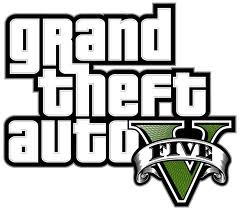
A Grand Theft Auto V egy készülő videojáték, mely 2013 szeptember 17-én fog megjelenni PlayStation 3 és Xbox 360 konzolokra, a sorozat legújabb tagjaként. A játék színhelye a fiktív San Andreas állambeli Los Santos városa, és az azt körülvevő vidék, melyek a modernkori Los Angeles-en és más dél-kaliforniai területeken alapulnak. Los Santos korábbi verzója a sorozat egy korábbi részében a Grand Theft Auto: San Andreas-ban is szerepelt két másik város mellett.
A fejlesztők szerint a Grand Theft Auto V lesz az eddigi legnagyobb nyílt világú játékuk. A játék központjában a pénz fog állni, erre utal a logóban látható római ötös számjegy is, mely bankjegy stílusú megjelenést kapott. A 2011. október 25-i bejelentést követően, a játék első, bemutatkozó előzetesét 2011. november 5-én mutatták be, majd 2013. július 10-én kaptunk egy gameplay videót.
Főszereplők

A GTA V-ben 3 játszható főszereplő lesz, Michael, Trevor és Franklin. Michael egy visszavonult profi bankrabló, aki miután az FBI megfigyelését indított ellene, később visszatért a bűnözéshez. Trevor egy laza ágyú ebben a történetben, hosszú ideje barátok Michaellel, aki egy forrófejű pszichopata. Végül Franklin, egy komor fekete srác, akinek sok tapasztalata van a volán mellett eltöltött időkből, de az igazi kaland akkor kezdődik mikor találkozik Michaellel.
-

#81556480
törölt tag
*** A warez az Alapelvek értelmében tiltott az egész fórum területén. ***
Igen, ebben a topicban is!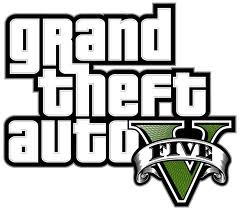
A Grand Theft Auto V egy készülő videojáték, mely 2013 szeptember 17-én fog megjelenni PlayStation 3 és Xbox 360 konzolokra, a sorozat legújabb tagjaként. A játék színhelye a fiktív San Andreas állambeli Los Santos városa, és az azt körülvevő vidék, melyek a modernkori Los Angeles-en és más dél-kaliforniai területeken alapulnak. Los Santos korábbi verzója a sorozat egy korábbi részében a Grand Theft Auto: San Andreas-ban is szerepelt két másik város mellett.
A fejlesztők szerint a Grand Theft Auto V lesz az eddigi legnagyobb nyílt világú játékuk. A játék központjában a pénz fog állni, erre utal a logóban látható római ötös számjegy is, mely bankjegy stílusú megjelenést kapott. A 2011. október 25-i bejelentést követően, a játék első, bemutatkozó előzetesét 2011. november 5-én mutatták be, majd 2013. július 10-én kaptunk egy gameplay videót.
Főszereplők

A GTA V-ben 3 játszható főszereplő lesz, Michael, Trevor és Franklin. Michael egy visszavonult profi bankrabló, aki miután az FBI megfigyelését indított ellene, később visszatért a bűnözéshez. Trevor egy laza ágyú ebben a történetben, hosszú ideje barátok Michaellel, aki egy forrófejű pszichopata. Végül Franklin, egy komor fekete srác, akinek sok tapasztalata van a volán mellett eltöltött időkből, de az igazi kaland akkor kezdődik mikor találkozik Michaellel.
-

moho-jojo
tag
-

bubus66
nagyúr
LG Optimus L9 - nagyravágyóknak [olvasd el az első hozzászólást!] FÜGGETLENÍTÉS / WAREZ TILOS!
A készülék megvásárolható a T-Mobile webshopjában.
PDF olvasó letöltése.
Fórum használata
A fórumban a PH! lapcsalád moderációs szabályzata és a hatályos magyar törvények érvényesek. Ezért tehát: TILOS a WAREZ, valamint a telefonkészülék függetlenítéséről történő bejegyzések!



Töltő, leírás, headset, USB Kábel.

◆ Hálózat:2G Hálózat GSM 850/900/1800/1900
3G hálózat HSDPA 900/2100
◆ Kijelző: A készülék kijelzője egy IPS panelra épül, amely szinte végtelen betekintési szöget nyújt, ezt védi a Gorilla Glass 2 edzett üveg
16M szín, valamint 960 x 540 pixeles, tehát qHD felbontású, 4,7 inches (~ 234 ppi pixel sűrűség) jellemzi.
◆ Méretek:131,9 x 68,2 x 9,1 mm (5,19 x 2,69 x 0,36 in)
◆ Súly:125 g (4,41 oz)
◆ Hardver: A készülék egy kétmagos Texas Instruments OMAP 4430 processzorra épül, amely magonként 1 GHz-en terelgeti a biteket a megfelelő felhasználói élmény éléréséhez.
A grafikus feladatokat egy PowerVR SGX540 segíti a RAM mérete pedig 1 GB.
◆ Szoftver: A telefon gyárilag megkapta az Android 4.0.4 (Ice Cream Sandwich) verziót, amit az LG saját felhasználói felületével (Optimus UI 3.0 ) megspékelve adott ki.
◆ Tárhely: Belső tárhely: 4GB (ebből szabadon felhasználható 2GB), külső Micro SD kártyával (max. 32 GB-ig) bővíthető, amely az akku alatt, nem hot swap-et használva működik.
◆ Kamera: A hátlapra 5 megapixeles kamera került, mellette kis villanó segít sötétben. Természetesen van autófókusz, magától középre mér, de ahová pöttyentünk a kijelzőn, oda próbál élesíteni. A kezelőfelület a szokásos beállítási lehetőségeken túl (ISO, fehéregyensúly, jelenetmódok, időzítő, panoráma, sorozatfelvétel, színeffektek, geotagging) egy speciális funkcióval is rendelkezik, méghozzá a hangalapú exponálással. Van hat szó (Csíz, mosoly, LG, kimcsí, whiskey) amelyekre reagál, s ha elhangzik, akkor lövi a képet. Apróság, hogy exponáláshoz használhatjuk a hangerőt szabályozógombokat is.
Elől egy 1,2 megapixeles (VGA) front kamerát is kapunk amellyel videochatelhetünk ismerőseinkkel, rokonainkkal.
Videót full HD-ben rögzít, amit természetesen minden nehézség nélkül le is tud játszani (1080p @ 30fps)
◆ Csatlakozók: Felül 3,5 mm-es jack, alul microUSB-t található.
◆ SIM: Normál méretű SIM-el használható
◆ Akkumulátor: Li-Ion 2150 mAh
◆ Egyebek:
SNS integráció
Aktív zajszűrő dedikált mikrofon
QMemo, QTranslator
DivX/Xvid/MP4/H.264/H.263/WMV player
MP3/WAV/WMA/eAAC + player
Dokumentum szerkesztő
Fénykép néző / szerkesztő
Szervező
Google Search, Maps, Gmail
YouTube, Google Talk
Hangjegyzet / dial / parancsok
A prediktív szövegbevitel
Jó tanácsok a lítium-ionos akkumulátorok töltéséhez
Bővebb információt itt/ vagy itt olvashatsz, az akkumulátorokról.
◆ "Az akkumulátort ki kell sütni vagy sem?"
-A Lítium-ion és a Li-Polimer akkumulátorokat nem kell, sőt nem is szabad kisütni. A totális lemerítés rossz esetben akár az akkumulátor életébe is kerülhet, amennyiben lehet, ezt kerüljük el. Tölteni csak 100%-ig tölt a készülék, utána lekapcsol a töltés, amit 1-2% merülés után újra elindít.
A Lítium-ion és Li-polimer akkumulátorok töltését egy és CSAK egy féle módon lehet elvégezni. Az úgynevezett "csodatöltők" és "gyors töltők" a lítium akkumulátorok esetében NEM LÉTEZNEK. A gyártók szigorú előírásokat szabnak meg az Li-ion akkumulátorok töltéséhez, ettől eltérni a saját érdekünkben sem tanácsos. Nem szabad tehát lítiumos akkumulátort semmi mással tölteni, CSAK a SAJÁT töltőjével. Akkor sem, ha a használni kívánt töltő látszólag alkalmas lenne erre, azaz például megfelelő feszültséget és áramerősséget ad le és a csatlakozója is illeszkedik a tölteni kívánt eszközhöz.
A lítium-ionos, li-polimer akkumulátorok NEM igényelnek FORMÁZÁST, az első és az ötvenedik, vagy ötszázadik töltési ciklus semmiben nem különböznek egymástól.
Amellett, hogy NEM igényelnek formázást, a lítium-ionos akkumulátorok már az első használatkor leadják a maximális teljesítményüket és nem érzékenyek arra sem, hogy az élettartamban meghatározott töltési-ürítési ciklusszámot hány részletben kapják meg.◆ "Hogyan állítsam be a telefonomon a csengőhangot, az SMS jelzőhangot, ill. ébresztőhangot,stb?"
-A saját csengőhang (sms jelzőhang, ébresztő, stb. bemásolását az SD kártya média mappán belül ilyen könyvtárszerkezetbe kell elvégezni hogy megjelenjen a telefon menüjében:SDcard->media->alarms
SDcard->media->notifications
SDcard->media->ringtones Godlike79 leírása alapján.
Godlike79 leírása alapján.◆ OTG funkciók
Az LG L9 esetén az OTG funkciók nem használhatók mivel a készülék nem alkalmas rá. Így a termék nem alkalmas pendrive, illetve más USB eszközök fogadására. A tesztelést ICS és JB alatt történt.
XDA fórumon körbenézve kiderült kernel szinten nincs benne a funkció így sem az OTG, sem az MHL nem támogatott(99,99% eséllyel nem is lesz). Dreimus Leírása alapján.
Dreimus Leírása alapján.◆ "Valóban figyeli a rendszer az akku adatait?"
-Az csak legenda csupán., hogy az Android alatt lehet akkumulátort kalibrálni. A rendszer nem gyűjt adatokat róla. A batterystats.bin fájl csak egy egyszerű kis napló, amiből vissza lehet nézni az utolsó töltés óta történt-e valami, ami esetleg szívja az akkut. A rendszer nem figyeli ezt a fájlt!
Az LG PCSuite által felajánlott frissítést lehetőleg mellőzétek, mert sok a probléma vele, helyette inkább a KDZ updater frissítés ajánlott.
 kisocsi ajánlásával. Köszönet neki érte. Egyszerűbb és megbízhatóbb.
kisocsi ajánlásával. Köszönet neki érte. Egyszerűbb és megbízhatóbb.A szoftver frissítés a KDZ updaterel végezhető
A KDZ fájlokat régiók szerint innen tudod letölteni.
A KDZ updaterrel történő frissítés menetéről itt találsz leírást.FONTOS! Aki az LG Updatert használja, frissítés előtt csináljon egy Factory Resetet a következő módon:
A tárcsázóba üsd be a következőt: 3845#*760#, majd azon belül válaszd ki a Factory Reset opciót, s csak ezután frissítsen! FIGYELEM ez a Hidden menüből elérhető, factory reset törli a külső SD kártyát is. Ezért, ajánlatos az SD kártya tartalmáról biztonsági mentést készíteni. Vagy a frissítés előtt, az SD kártyát eltávolítani. Alternatív megoldás a gyári beállítások visszaállítása, majd ezután a frissítés.LG P760 (Offline) frissítés menete.
Ha az lg-phone-firmware.com oldal nem működne, akkor itt is le tudod tölteni a legfrissebb ROM-ot
Megjelent a várva várt Jelly Bean HIVATALOS FRISSITÉS
Jelly Bean HIVATALOS L9 P760 V20C-HUN
Jelly Bean HIVATALOS L9 P760 V20B-HUN
LG Optimus L9 V10A_HUN
Lg Optimus L9 V10E_HUN
Lg Optimus L9 V10G_HUN
LG Optimus V10H_HUN

1. Töltsd le az L9 frissítő és downgrade csomagot majd telepítsd fel az LGP760 mappából az USB drivert.Töltsd le innen az Europe Open V10A rom-ot az asztalodra.
2. A KDZ_FW_UPD_EN mappából telepítsd az msxml.msi-t.
3. Windows Enabler-t futtassuk rendszergazdaként, (jobb egérgomb a fájlon és futtatás rendszergazdaként) , az értesítési területen aktiválni kell, hogy az on felirat megjelenjen.
4. A kapcsoljuk be a telefont, várjuk még a rendszer feláll, majd engedélyezzük az USB hibakeresést. (Rendszerbeállítások/Fejlesztő opciók/usb hibaelhárítás legyen bepipálva)A telefonon az usb kapcsolat módja pedig LG szoftveren kell hogy legyen. Ezután várj egy kicsit, hogy a számítógép felismerje az LG szoftver módot.
5. Kapcsoljuk ki a telefont, majd miközben a Hangerő+ gombot lenyomva tartjuk, dugjuk rá az USB-t (ha megjelent az S/W Upgrade szöveg a telefon képernyőjén, el lehet engedni) és várjuk meg, míg a gép telepíti a szükséges drivereket!
6. Indítsd el a KDZ_FW_UPD_EN csomagban található UpTestEX_mod2_marwin.exe-t vagy a KDZ updatert rendszergazdaként. (Ha hibát jelezne, vagy nem indulna el. Akkor próbáljuk meg Windows Xp Sp2 kompatibilis módba elindítani az UpTestEX_mod2_marwin.exe-t)
A választható opciók közül 3GQCT és a Emergency vagy a CS_Emergency legyen beállítva. (Ezt csak a downgrade-nél kell beállítani.) A select kdz file feliratnál tallózd be a már előzőleg letöltött kdz fájlt.
7. Kattintsunk a "StartUpgrade" gombra (Első klikkre csak aktívvá válik, második klikkel pedig elindítja a procedúrát)!
8. Hagyjuk, hogy tegye a dolgát! Ne kattintgassunk rá, akkor sem ha az ablak azt írja, hogy a program nem válaszol, előbb utóbb látni fogjuk, ő a háttérben dolgozik! A log-ot nem kell figyelembe venni, valószínűleg tele lesz hibaüzenettel, de az most nem baj.
9. Várjunk amíg a telefon újraindul, és megjelenik az LG logó a képernyőn! Általában ez pár perc, tehát ha 10-20-30 percig nem történik semmi, akkor valami nem jó, valószínűleg el sem kezdte, és csak vár a program, ilyenkor le kell húzni a gépről, újraellenőrizni mindent, esetleg másik USB csatlakozóval, vagy másik Windows-al!
Ha minden jól megy elindul a telepítés. Windows7 / 64bit-en tesztelve.
Fontos tudni, hogy főleg gyári szoftverre ajánlatos vele frissíteni. A kdz fájlos frissítés nem jár adatvesztéssel, minden program megmarad, egyedül a ROOT jogot, és ha volt fenn CWM, azt veszítjük el.

A root a Bin4ry metódus alapján a következő módon zajlik:
1. Töltsd le ezt a pakkot! (L9 root, benne van minden.) Egyelőre a V10A szoftvert lehet csak root-olni. (Szóval, ha kezdő vagy és nem vagy tisztában a telefonod rendszerével, menj a Beállítások->Telefon adatai részre, majd ott ki lesz írva, hogy V10A, vagy V10E)
2.Futtasd a Windows Enablert rendszergazdaként, (Jobb egérgomb a fájlon és futtatás rendszergazdaként) és az értesítési területen aktiváld, hogy az on felirat megjelenjen.
3. A telefont kapcsold be, az usb hibakeresés legyen engedélyezve. (Rendszerbeállítások/Fejlesztő opciók/usb hibaelhárítás legyen bepipálva.) A telefonon az usb kapcsolat módja pedig LG szoftveren kell hogy legyen. Ezután egy picit várjatok, hogy a számítógép felismerje az LG szoftver módot.
4. Futtasd a RunMe.bat-ot rendszergazdaként.
5. A konzol ablakba válaszd az egyes pontot.
6. A telefon képernyőjén az "Adataim visszaállítás"-át válaszd ki, de siess, mert ha bezáródik az ablak, akkor kezdheted újra!
7. A telefon újraindul 2X és kész is vagy.
Ha a 6. pont után nem történik semmi akkor az usb-t húzzuk ki, majd dugjuk vissza és elölről kell kezdeni az egészet. Az LG driver-ek legyenek feltelepítve! Windows7/64 bit-en többször tesztelve!A V10E ROM NEM ROOTOLHATÓ
Ha a V10A szoftvert ROOT-olod akkor sem fog megmaradni a ROOT jogod a V10E-n. Ezért nem ajánlott a ROOT után sem frissíteni V10E-re
A fent leírtakat mindenki csak saját felelősségére végezze el, mert nem mindegy, hogy P760 vagy P765 vagy P768 vagy P769-re lett írva a ROOT csomag.
Itt van leírva A V10E-ig, lehet ROOT-olni. Itt kell figyelni, ami fentebb már említve lett, hogy melyik modellre van kiadva a ROOT csomag.
Forrást megtalálod a leírás végén, köszönet az eredeti fordításért
 trapistasajt-nak!
trapistasajt-nak!Jelly Bean Root-olása
Ebben a csomagban megtalálod a ROOT-menetét. l9_frissito_csomag.zip.Csomagold ki az L9 frissítő csomagot és telepítsd Rom toolkit ENG.exe-t.


A recovery telepítésről itt találsz leírást.
Induláskor ez a kép fogad
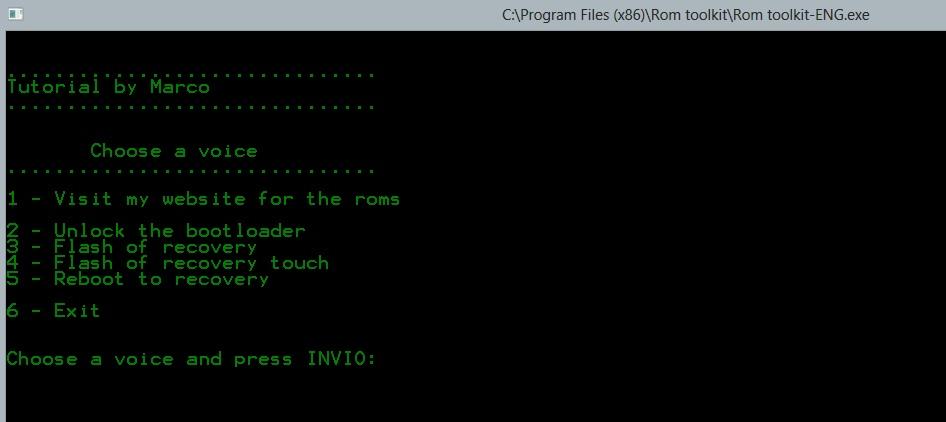
2. Bootloader nyitása
3. Recovery telepítése
4. Recovery indítása
5. KilépésCsatlakoztasd a telefont, az usb hibakeresést engedélyezd, majd várd meg még a szükséges driverek települnek!
Miután a telepítés befejeződött válaszd ki az kettes opciót és nyomj egy entert.
Várd meg még a folyamat befejeződik!Most már flashelheted a recovery-t a hármas opcióval, majd ha ez is sikeres, akkor másold a UPDATE-SuperSU-v1.25.zip és a négyes opcióval indítsd el a telepített recoveryd!
Itt válaszd ki az "Install zip from extrenal_SD card" >> "Choose zip" lehetőségeket, majd keresd meg az előző zip fájlod (UPDATE-SuperSU-v1.25.zip). Telepítsd fel! Ezzel kész a root is!
Figyelem! A bootloadert nem lehet egyelőre visszazárni, ezért mindenki csak saját felelősségére használja ezt a módszert!Forrás: XDA
Készítette: Milestone2

A TELEFONBAN KELETKEZETT ESETLEGES KÁROKÉRT NEM VÁLLALUNK FELELŐSSÉGET! KIPRÓBÁLT MÓDSZER, MŰKÖDIK IS, DE MINDENKI CSAK SAJÁT FELELŐSEGÉRE KEZDJEN BELE!
Mi okoz garanciavesztést és mi nem?
A garancia a készülék gyári állapotára vonatkozik. Amennyiben vissza szeretnék vinni a készüléket a szolgáltatóhoz, fontos visszaállítani mindent az eredeti állapotba (Recovery, ROM, partíció kiosztás).
A rootolás, akár a gyári rom rootolása is garanciavesztéssel jár abban az esetben, ha valaki így viszi vissza a készüléket! A custom romok, custom recovery-k, és custom firmware-ek használata szintén!
Természetesen a garanciavesztés kiterjed a garancialevél többi pontjára is: szóval ne szedjétek szét a készüléket "megjavítani", mert abból jó nem származik!
A készülékre a magentás szolgáltató 2 év teljes körű garanciát, még kiegészítőkre pedig egy év szintén teljes körű garanciát vállal. Ők nem javítanak, de bevizsgálás történik a hivatalos partnerüknél, akik javítást is végrehajthatnak.
A készülékre érvényes a webshopos vásárlás esetén a 8 napos elállási lehetőség (előfizetésnél természetesen) illetve a 3 napos a személyes vásárlásnál. Erről bővebben [link] a topikban érdemes kérdezősködni. Ott a szolgáltató emberei is, illetve az ilyen ügyekben már tapasztalt felhasználók várják az ezzel kapcsolatos észrevételeket, kérdéseket!
Forrás: Keeperv85
Keeperv85Turbo SIM
Nagyon jól összefoglalta a lényeget Kelzsoca:
Kelzsoca:
"A 3G-t már jobb ha el is felejted turbosim mellett. És akkor még hol van az, hogy elérhetőnek tűnik a készülék, de igazából nem elérhető, ledobálja utazás közben és még sorolhatnám.
A chipeken található F300-as microchip már régen elavult, és nem támogatja a 3G szabványt sem rendesen, továbbá a GSM rendszer eléggé összetett és bonyolult rendszer, ahhoz hogy egy turbosim tökéletesen működjön több dolog függvénye:
- SIM kártya
- SIM kártya kora-állapota
- földrajzi helyzeted
- toronyhoz, tornyokhoz viszonyított távolság
- az éppen szinkronizált torony fajtája (régi, új stb.)
- központi szerver
- telefon
- telefon szoftvere
- telefon antenna
- turbosim fajtája
Ha ezekből csak 1 is problémás, a kapcsolatodnak annyi. Továbbá a központi szerver is figyeli a beérkező, és a hálózatra csatlakozó készülékeket, és csoportosítja őket:
- fehér (minden rendben)
- szürke (megfigyelt állapot, ha továbbra is gyanús a viselkedés, 1 hét után fekete)
- fekete (tiltott, kitiltott számok)"A függetlenítésről:
A függetlenítés a BTK 300 §/C bekezdése szerint törvénybe ütközik. Természetesen nem a szolgáltatói folyamatról van szó, nekik van jogkörük elvégezni ilyen beavatkozást. A folyamat végérvényes, otthon a készülék többé nem zárható vissza! Amennyiben a beavatkozást nem a hivatalos szerv végezte a garanciától érzékeny búcsút inthetünk és ez még a legjobb eset ami történhet. A szakszerűtlen beavatkozás következtében a készülék belső szoftverében tárolt személyes adatok sérülhetnek (IMEI szám, MAC címek stb.) Az ilyen készülékek funkcionálisan működőképesnek tűnnek ugyan, így gyakran az értékesítő sem tudja mikor eladásra kerülnek, hogy tulajdonképpen szoftverhibás-e az adott darab. Később jön a "meglepetés" mikor egy hibás IMEI miatt esetleg a szolgáltató blokkolja a hálózat elérését. Mindezt figyelembe véve arra kérünk mindenkit hogy ne várásrollon ilyen -otthon elvégzett- beavatkozásnak kitett készüléket!Letöltöttem az IGO-t de nem működik, mi a teendő...?
Alapvető probléma, ha ez a kérdés felvetésre kerül. Jelenleg sajnos a szoftver fejlesztője nem járult hozzá a magánszemélyek számára publikálható verzió kiadásához, így ennek a navigációs szoftvernek minden formája csak illegális forrásból beszerezhető. Mivel a Prohardver fórum szabályzata kategorikusan tiltja az illegális szoftverekről történő diskurzust, így a topikban sem szeretnénk ilyen jellegű kérdéseket megtalálni, mert semmi szükség arra, hogy a forgalmazó esetleg jogi úton érvényesítse a követeléseit, ezzel komoly szankciókat kiharcolva a bűncselekményt elkövető egyének ellen. Súlyosabb esetben bezáratva a topikot, ezzel megvonva a lehetőséget a többiek elől az információk, eszmecserék szabad átadásától!
Tehát mindenkoron érvényes szabály: NINCS IGO a telefonra!
Android kezdőknek
Köszönet érte. aggleány-nak
aggleány-nakAndroid fejlődéstörténet
Forrás:

 RootRulez oldala köszönet neki érte
RootRulez oldala köszönet neki érteAndroid magyar program fordítás kérések
Android Alkalmazások fordításai -: Elkészült, vagy elkezdett
Alkalmazások letöltése.
Android alkalmazások - szoftver kibeszélő topik /Nincs warez!/
 tzsolesz által létre hozott LG Optimus Felhasználok OFF topicja. Belépéshez kattints a képre!
tzsolesz által létre hozott LG Optimus Felhasználok OFF topicja. Belépéshez kattints a képre!2013.07.10
Az első hozzászólással kapcsolatos észrevételeket a szerkesztőknek privátban írjátok meg! Köszönjük.
Készítette:

bubus66Köszönet:

jooker82További közreműködők:

mabocockpit
kisocsi
trapistasajt
Pantal
Dreimus
Milestone2A hozzászólást csak bubus66, jooker82, mabocockpit, akcsy, és Keeperv85 módosíthatja!
-

mycso
veterán

I. SPECIFIKÁCIÓK, VÁSÁRLÁSI TANÁCSOK, HIBAJELENSÉGEK, HASZNOS TIPPEK
2013 április végén, május elején jelent meg, hazánkban a T-Mobile a Telenor és a Vodafone is árusítja. Természetesen megvásárolható kártyafüggetlen készülékként is, itt még említésre érdemes az i9500 típusszámú 8 magos változat, melyet az eddigi információk alapján, a szolgáltatók egyike sem fogja forgalmazni, csak is az i9505 típusszámú 4 magos LTE változatot. Fehér és Fekete színekben kapható: KÉP
Specifikációk, tartozékok:
Méretei alig térnek el az előd S3-tól: 136.6 x 69.8 x 7.9 milliméter és 130 gramm, viszont a kialakítása miatt, talán még jobban kézbe illik az elődnél. Anyaghasználata és az összeszerelés minősége tökéletesnek mondható, nagyon jól néz ki és a kezünkbe fogva minőségi érzést ad. A technikai hátteret tekintve: a kijelzője egy 5"-os Super AMOLED (1080x1920) Full HD, kapacitív érintőkijelző amit GorillaGlass 3 véd. A tárhelyet illetően16GB, belső tároló áll a rendelkezésünkre, mely microSD kártyával bővíthető (max. + 64GB). Operációs rendszernek a 4.2.2.-es Jelly Bean-t kapjuk a készüléken a Samsung megszokott egyedi felületének új verziójával, a TouchWiz-el kiegészítve, melyet a Qualcomm Snapdragon 600 SoC -ja hajt. Részletesebben, ez egy ARMv7 utasításkészletű
Krait 300 típusú processzor tartalmaz, aminek a négy magja egyenként 1.9GHz-en ketyeg melyet a Adreno 320 GPU grafikus chip egészít ki és mindezek mellé 2GB LP-DDR3 RAM is társul. Természetesen itt is elérhető a Google Play, mely segít a testre szabhatóságban, 13 megapixeles ledes villanófényes hátlapi, természetesen FULL HD videó rögzítéssel és 2 megapixeles előlapi fényképezőgép segíti a multimédiás igényeinket, amely videó felvételére is képes. A készülék bal oldalán a hangerőt szabályozó gombokat találjuk, jobb oldalt pedig a power gombot, mely a kijelző feloldására/lezárására is szolgál. A tetején 3,5 mm-es jack csatlakozó, az alján microUSB csatlakozó kapott helyet. Az előlapon a kijelző alatt vannak gombok --> két kapacitív és egy fizikai, talán ez már a Samsung készülékek védjegyévé válik. A hátlapon felül van a kamera, alatta a hozzá tartozó led segédfénnyel és a készülék alján a hangszóró rostélya található. A borítás alatt találjuk a 2600mAh akkumulátort, mely nagyobb kapacitású az elődnél és az eddigi visszajelzések alapján tovább is bírja. Végre a microSD kártyahely eléréshez, már nem kell kivennünk az akkumulátort, simán cserélhető menet közben.
Az igazi újdonságok nagyobb része nem hardveres, hanem inkább szoftveres újítás, viszont ezekre nem térnék ki, erre tökéletes az itteni mobilearena -s teszt vagy a specifikácó gyors áttekintésére a GSM Arena oldala.
A garanciát tekintve 2 évet kapunk a telefonra a Samsung-tól (1+1), ami a termékregisztrációt követően kitolható +2 hónappal.Az alapcsomag tartalma: készülék+stereo headset(jó minőségű)+töltő fej+USB adatkábel.
II. A TELEFON SZOFTVERÉNEK FRISSÍTÉSE, FELÜLÍRÁSA I9505
A számítógéphez csatlakoztatva automatikusan települnek a szükséges driverek, és adattár módban már használatba is vehetjük, így elérhető a belső és a microSD kártyánk tárhelye is. Természetesen lehetőségünk van a Samsung KIES pc-s programjával is összecsatlakozni, itt a jól ismert módon szinkronizálhatjuk adatainkat, illetve bonyolíthatjuk a fájlcserét pécénk és a táblánk között. Természetesen itt van lehetőségünk a Samsung által kiadott hivatalos szoftverfrissítések megkeresésére és telepítésére is.
Samsung USB és ADB driver: [link]!!!Az első és legfontosabb lépés, a telefon szoftverének babrálása előtt az EFS mappa lementése!!!!
(ebben a mappában találhatóak a telefon azon eredeti fájljait, amik például az imei számot vagy product kódot tartalmazzák)
EFS mappa mentése
Root jogok szerzése után, egy erre alkalmas fájlkezelővel (pl.: Root Explorer), a telefon gyökeréből másoljuk az SD tárolóra a komplett EFS mappát, majd mentsük el a számítógépünkre is, hogy meglegyen, ha véletlenül szükségünk lenne rá.
Az i9505 partíciói a következő képen néznek ki:
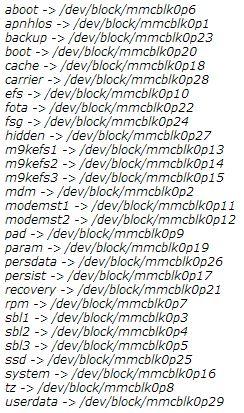
Biztosabb módszer:
Esetleg az egész EFS partíció is lementhető, ez szintén root jogokat és a Terminal Emulator programot igényli, amit megnyitva a következő utasításokat kell kiadnunk: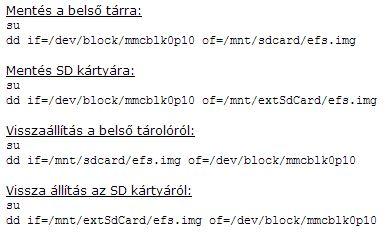
 Romok
RomokA 10 legfrissebb i9505 rom. (samfirmware.com)
Gyári Magyar romokra egy gyorsabb letöltési hely: [link]
A rom frissítésének menete:
1, szükséges fájlok
- Odin v3.0.4
- Samsung USB driver
- és maga a rom pl.: I9505XXUAMDM_I9505PANAMDB_I9505XXUAMDM_HOME.tar.md52, telepítjük az USB drivert, kicsomagoljuk a romot (amennyiben *.rar vagy *.zip formátumban töltöttük le) majd kicsomagoljuk és elindítjuk, az ODIN-t
3, Az ODIN / PDA részébe betallózzuk a I9505XXUAMDM_I9505PANAMDB_I9505XXUAMDM_HOME.tar.md5 fájlt.
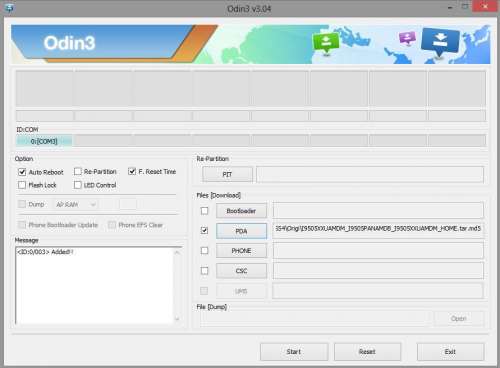
!! !Gyári 4+1 fájlos Unbrick rom esetén: XXUAMDF_XXAMD8_XEH !!!
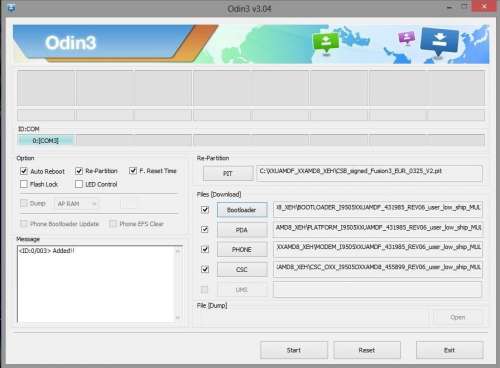
4, a, Csatlakoztassuk a telefont Download módban: kapcsoljuk ki a készüléket, majd a hangeő le + home gombok együttes nyomva tartása közben kapcsoljuk be a telefont a power gombbal (a samsung logó megjelenéséig tartsuk nyomva a gombokat)

b, majd egy választó menü tárul elénk, ekkor nyomjuk meg a hangerő fel gombot:
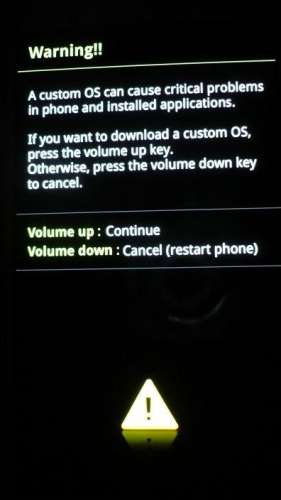 -->
--> 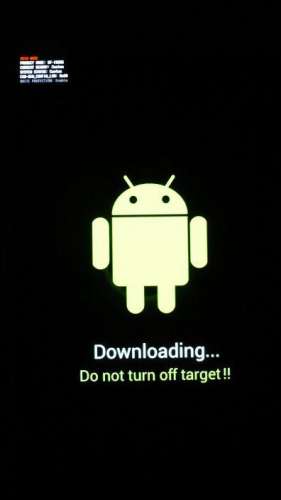
5, Csatlakoztassuk a számítógéphez a telefont, az ODIN majd kiírja, hogy melyik portra csatlakozott (mindenképp hátlapi, vagy notebook esetén egyedül álló USB portra csatlakoztassuk)
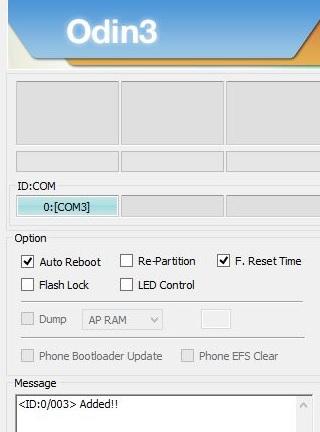
6, Ezután a Startra nyomunk, máshoz nem nyúlunk a flasher programban
7, Ha végzett és ezt látjuk, akkor a telefon el fog indulni, ekkor lehúzhatjuk a kábelről és várjuk meg még bebootol, innentől kezdve használható a friss felrakott rom:
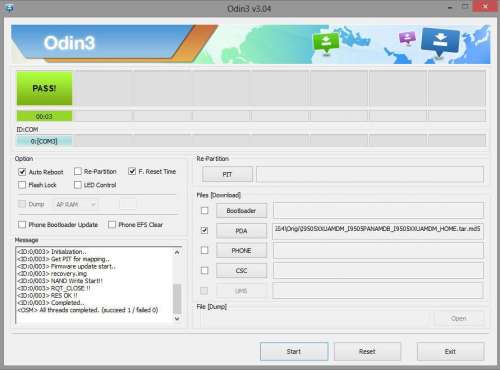
 ROOT
ROOTI. módszer
Rootolás menete:
1. Két lehetőség is adott a rootolásra:
a, MDM előtti firmware verziónál a CF-Autoroot fájlt
b, MDM/MDN vagy újabb firmware verzióknál pedig, a MODIFIED CF_AUTO_ROOT fájlt
kell használni.
password: djembey2013A "b" verziónál, két fájlt is tartalmaz a csomag?
- I9505_CF_AUTO_ROOT_MODIFIED.tar.md5
- I9505_OFFICIAL_STATUS_MOD.tar.md5Az első a ROOT jogokhoz szükséges fájl, a második, pedig az eredeti állapot visszaállításához.
Ugyan is, az ODIN segítségével felrakott ROOT fájl, módosítja az eszköz szoftverét, ezért download módban, nem eredetiként fog szerepelni.2, Az ODIN / PDA részébe betallózzuk a I9505_CF_AUTO_ROOT_MODIFIED.tar.md5 fájlt
3, a, Csatlakoztassuk a telefont Download módban: kapcsoljuk ki a készüléket, majd a hangeő le + home gombok együttes nyomva tartása közben kapcsoljuk be a telefont a power gombbal: [link]
b, majd egy választó menü tárul elénk, ekkor nyomjuk meg a hangerő fel gombot.
4, Ezután a Startra nyomunk, máshoz nem nyúlunk a flasher programban
5, Ha végzett, akkor a telefon el fog indulni, ekkor lehúzhatjuk a kábelről és várjuk meg még bebootol, első indulásnál, automatikusan Recovery módban fog elindulni és ott automatikusan elvégzi még a szükséges változtatásokat, majd újra és elindítja a telefont, innentől kezdve használhatóak a ROOT jogok.
!!!Fontos!!!
Rootolás után, még van egy teendők, hiszen telefonunk folyamatosan a következő üzenettel fog minket bombázni:
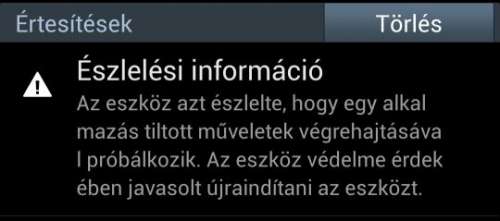
Erre is szintén két megoldás ismeretes:
1, TITANIUM BACKUP segítségével fagyasszuk az SEAndroid.apk fájlt (bár ez a módszer az XDA leírások szerint a nem ajánlott kategóriába tartozik)2. Valamilyen file manager programmal (pl: root explorer) a gyökérben a /data/data/ mappaszerkezetben
3, Keressük meg a com.sec.knox.seandroid és com.sec.knox.store könyvtárakat és nevezzük át őket: 000.com.sec.knox.seandroid és 000.com.sec.knox.store -ra
4, Ezután a gyökér /system/app/ mappából töröljük a fajlokat: KNOXAgent.apk, KNOXAgent.odex, KNOXStore.apk és KNOXStore.odex
5, A telefont indítsuk újra.II. módszer
(újabb romok ezzel rootolhatóak)
Rootolás menete:
1. Töltsük le a CF-Auto-Root-jflte-jfltexx-gti9505.zip fájlt, majd csomagoljuk ki2, Az ODIN / PDA részébe betallózzuk a CF-Auto-Root-jflte-jfltexx-gti9505.tar.md5 fájlt
3, a, Csatlakoztassuk a telefont Download módban: kapcsoljuk ki a készüléket, majd a hangeő le + home gombok együttes nyomva tartása közben kapcsoljuk be a telefont a power gombbal: [link]
b, majd egy választó menü tárul elénk, ekkor nyomjuk meg a hangerő fel gombot.
4, Ezután a Startra nyomunk, máshoz nem nyúlunk a flasher programban
5, Ha végzett, akkor a telefon el fog indulni, ekkor lehúzhatjuk a kábelről és várjuk meg még bebootol, innentől kezdve használhatóak a ROOT jogok. Tartalmazza a SuperSU v1.30 verzióját a hozzá tartozó *.apk fájlal együtt.
 Custom Recovery
Custom RecoveryCWM v6.0.3.1 telepítés menete:
Újabb CWM verziók: LINK
1, Töltsük le a CWM-i9505_EXP4.tar fájlt
2, Az ODIN / PDA részébe betallózzuk a recovery.tar.md5 fájlt
3, a, Csatlakoztassuk a telefont Download módban: kapcsoljuk ki a készüléket, majd a hangeő le + home gombok együttes nyomvatartása közben kapcsoljuk be a telefont a power gombbal: [link]b, majd egy választó menü tárul elénk, ekkor nyomjuk meg a hangerő fel gombot.
4, Ezután a Startra nyomunk, máshoz nem nyúlunk a flasher programban
5, Ha végzett, akkor a telefon el fog indulni, ekkor lehúzhatjuk a kábelről és várjuk meg még bebootol.PhilZ Touch CWM Advanced Edition telepítés menete:
1, Töltsük le a legfrissebb PhilZ CWM Touch fájlt
2, Az ODIN / PDA részébe betallózzuk a *.tar.md5 fájlt
3, a, Csatlakoztassuk a telefont Download módban: kapcsoljuk ki a készüléket, majd a hangeő le + home gombok együttes nyomvatartása közben kapcsoljuk be a telefont a power gombbal: [link]b, majd egy választó menü tárul elénk, ekkor nyomjuk meg a hangerő fel gombot.
4, Ezután a Startra nyomunk, máshoz nem nyúlunk a flasher programban
5, Ha végzett, akkor a telefon el fog indulni, ekkor lehúzhatjuk a kábelről és várjuk meg még bebootol.TWRP 2.5 telepítés menete:
1. Kétféle formában is megtehetjük:
a, img formátumban openrecovery-twrp-2.5.0.0-jfltexx.img
b, ODIN flashelhető formátumban recovery.tar.md5Az "a" verzió esetében az SGS4 Flasher program segítségével tudjuk telepíteni a TWRP 2.5-ös változatát.
1, a programot elindítva a Flash gombra nyomva betallózzuk az openrecovery-twrp-2.5.0.0-jfltexx.img fájlt és így flasheljük.
2, újraindítás szükséges.A "b" verzió esetében a már többszört említett ODIN segítségével:
1, Az ODIN / PDA részébe betallózzuk a recovery.tar.md5 fájlt
2, a, Csatlakoztassuk a telefont Download módban: kapcsoljuk ki a készüléket, majd a hangeő le + home gombok együttes nyomva tartása közben kapcsoljuk be a telefont a power gombbal: [link]b, majd egy választó menü tárul elénk, ekkor nyomjuk meg a hangerő fel gombot.
4, Ezután a startra nyomunk, máshoz nem nyúlunk a flasher programban
5, Ha végzett, akkor a telefon el fog indulni, ekkor lehúzhatjuk a kábelről és várjuk meg még bebootol.CWM recovery mód elérése: kapcsoljuk ki a készüléket, majd a hangeő fel + home gombok együttes nyomva tartása közben kapcsoljuk be a telefont a power gombbal (a samsung logó megjelenéséig tartsuk nyomva a power gombot, illetve ha a bal felső sarokban kék apró betűvel megjelenik a "RECOVERY" felirat, akkor a többi gombot is elengedhtjük):

Eltávolítható alkalmazások listája: [link]
-

SkyS1gn
félisten
Battlefield 4
A Battlefield sorozat következő része!
Megjelenés: 2013 Október 29.
Műfaj: First-Person Shooter
Kiadó: Electronic Arts
Fejlesztő: DICE (Digital Illusions CE)
Platformok: PC, Xbox 360, PS3, PS4, Xbox OneA Battlefield 4 életre keltéséért a Frostbite 3-as motor felel, mely a felturbózott Frostbite 2 motor utódja.
A játék jelenleg előrendelhető az Originen 2 formában és külön üzletekben is.
Origin előrendelés, tartalmak:
Standard Edition:
-BATTLEFIELD 4™ BASE GAME
-BATTLEFIELD 4™ CHINA RISING EXPANSION PACKDigital Deluxe:
-BATTLEFIELD 4™ BASE GAME
-BATTLEFIELD 4™ CHINA RISING EXPANSION PACK
-ACCESS TO THE EXCLUSIVE BATTLEFIELD 4™ BETA
-BONUS IN-GAME CONTENTMinden Battlefield 4 előrendelőnek jár a China Rising DLC mely a megjelenés után lesz kapható:
-4 új pálya Kína témában
-új járművek
-hi-tech felszerelésekA Béta ősszel várható, bejutás 3 módon történhet:
-Medal of Honor: Warfighter Limited Edition előrendeléssel
-Battlefield 3 prémium tagsággal
-Battlefield 4 előrendelésével (Originen)Amit eddíg tudni:
Singleplayer pályák:
-Fishing in Baku
-Angry Sea
Multiplayer pályák:
Siege of Shanghai
Járművek: /lehetnek eltérések, változások/
Light armored vehicles
VDV Buggy (KORD) · MRAP (M2 Browning) · ZFB05 · Civilian SedanInfantry fighting vehicles
LAV-25 (M2 Browning) · AAV-7A1 AMTRAC (Mk 19 · M2 Browning)Main battle tanks
M1 Abrams (M240C · M2 Browning) · Type 99 MBTHelicopters
UH-1Y Venom (M134) • Z-9 Haitun (CS/LM12) • Z-10W · Mi-28 Havoc • AH-1Z ViperFixed-wing aircraft
J-20 · Gunship
Naval craftRHIB Boat · RCB (M134) · DV-15 Interceptor (CS/LM12) · PWC
Emplacements
Centurion C-RAMFegyverek: /lehetnek eltérések, változások/
Assault Rifles
AEK-971 · CZ-805 · M16 · M416 · QBZ-95 · FAMASPersonal Defense Weapons
CZ-3A1 · P90 · UMP-45Light Machine Guns
M249 · QJY-88 · U-100 MK5Sniper Rifles
Scout Elite · SV-98 · M40A5Carbines
AK5C · M4A1Designated Marksman Rifles
M39 EMR · QBU-88 · RFBShotguns
Hawk 12G · M26 MASS · Saiga-12K · Serbu Super Shorty · 870Handguns
93R · G17 · M9 · MP412 REX · QSZ-92Launchers
FIM-92 Stinger · M320 · GP-30 · M32 MGL · MBT-LAW · RPG-7V2 · XM25Optics
Iron sights · Ghost Ring · Red Dot Sight (1x) · Holographic Sight (1x) · Delta (1x) · Coyote (1x) · PKA-S (1x) · M145 (3.4x) · PK-A (3.4x) · ACOG (4x) · PSO-1 (4x) · JGM-4 (4x) · CL6x (6x) · Hunter (20x)Ammunition
12G Buckshot · Flechette Ammunition · 40mm FRAG · 40mm SmokeExplosives
AT Mine · C4 Explosives · M34 Incendiary · M67 Grenade · M84 Flashbang · 25mm Smoke Grenade · 25mm Airburst GrenadeAccessories
Canted Iron Sight · Magnifier · Variable Zoom · Laser Sight · Green Laser Pointer · M26 MASS · Paint · Tactical Light · Underslung Rail · Vertical Grip · Angled Grip · Bipod · Muzzle Brake · SuppressorFícsörök:
- 64 játékos PS4, Xbox One, PC megerősítve, next-gen konzolokon 60FPS
- Spectator mód minden platformon, 1st person, 3rd person, free cam funcióval melyben 5 kamerát egyenként lehet elhelyezni
- Spectator módban kikapcsolható HUD cinematic videókhoz
- USMC, Orosz, Kína frakciók
- Levolution: használható eszközök, liftek, útlezáró tüskék, dinamikusan változó pályák...stb
- C4 újra a recon kaszt eszköze
- motion ball visszatér a recon kasztnál
- 5 fős squadok
- A Commander mód nem foglal a szerveren slotot, ahogy a spectator sem
- Rombolás ezerrel, a felhőkarcolót a játékosok robbantják fel valós időben, nem scriptelt (Gondolom úgy érti hogy maga az összedőlés persze előre le van rendezve, de a játékos indíthatja el)
- Vízben lehet pisztojt használni és búvárkodni is
- A vízben sprintelve gyorsabban úszunk
- Zöld és piros lézer fegyverekre
- A Commander képességei az éppen elfoglalt pontoktól függenek
- Amikor a felhőkarcoló összedől a por miatt csökken a látótávolság, az egész pályán kihat a hullámokra
- Késelésnél lehet hárítani
- A liftben van zene!
- A pálya életszerűbbnek tűnik. A fém detektorokkal, kapukkal, tűzoltó készülékekkel interakcióba léphetünk
- A defibrillátort minden használat előtt fel kell tölteni
- A jármű disabling át le dolgozva, mostantól számít a jármű melyik részét lőttük
- A squad leader saját coomo rose-t kap
- Testreszabható pisztolyok
- commander szavazással leváltható lesz
- VOIP támogatás PC-n
- Helikopterben 42 rakéta maximum, egyszerre 14et lőhet
- Helikopter gunnernél 60lőszer max, egyszerre 30at lőhet
- Járőrhajó 60lőszer, egyszerre 30at lőhet
- Main Battle tanknál 5 főlöveg lőszer van
- AC-130 Gunshipnek limitált lőszere van
- Snipereknek lehetőségük lesz lemérni a távolságot 'V' gombbal
- Assault kasztnak mostantól lesz egy kissebb medpackja is, "túlélő kit" amelyet használva azonnal gyógyít egy bizonyos %-ot
- ugyannez support kasztnál is, egy kissebb, limitált lőszert újratöltő csomagja is lesz
- spectator módban játékosok közötti váltás F1,F2,F3,F4 gombokkal
- rombolhatatlan tüskék bizonyos helyeken melyek megakadályozzák a tankokat az áthaladásban, ezeket lehet ki-be kapcsolni egy kis konzollal a tüskék mellett
- a Commander dobhat lőszeres csomagokat melyek újratöltik a járműveket
- jármű löszerújratöltő állomások úgyszintén találhatóak
- Supression effekt csak LMG-kkel és sniper puskákkal szemben, távolságtól függően
- 4fajta gránát: sima M67,füst, vakító és gyújtógránát
- spectátor módban játékos statisztikák kijelzése
- snipereknek variálhatják a nagyítást távcsőbe nézve
- kerekeket nem lehet kilőni járműveknél
- GUNSHIP ABOVE figyelmeztetés a játékosoknak amikor a commander behívja
- Battlepack megjelenése, melyek fejlődéssel oldhatók fel
- BF3-al ellentétben rengetek fegyver camo lesz elérhető
- tutorial mód/gyakorlás mód járművekhez
- commander módba egy úgymond "kapun" lehet majd bejutni, el kell érned bizonyos pontokat hozzá
- spawnképernyő nem statikus lesz mint 3-ban hanem dinamikusan commander szerű nézetből látod a dolgokat és lehet kattintással spawnolni a pályán
- jobb battlelog integráció konzoloknál
- víz dinamikusan reagál jűrmúvekre és eseményekre (felhőkarcoló leomlás)
- commander eszközei: UAV, EMP UAV, jármű felderítés, gyalog felderítés, tomahawk rakéta, gunship hívható be attól függően mely pontokat birtokol csapatunk
L--- Lőszer és élet ellátási csomagok, jűrművek dobhatók
L--- squadonként kiadható parancsok, squadleaderek ezeket elfogadhatják vagy elutasíthatják
L--- commander fejlődési rendszer
L--- squad leaderek leszavazhatják a rossz commandert
L--- ha a squadok követik a commander utasításait, mindenki + pontot kap
L--- commander behívhat zavarókat, UAV zavaró pl
- a kezelőfelület kevésbé komplikált, kevesebb kattintás szükséges funkciók eléréséhet BF3-hoz képest
- nincs ingame ölés mutató (BF3-ban felső sarok), csak egy rövid tájékoztatás a képernyő közepén (ez változhat, pre-alpha)
- mozgás rendszer finomítva lett nagyban: kell egy kis idő mire eléred a teljes gyorsaságot sprinteléskor
- irányadó kiáltások, az alap "enemy spotted" hang úgytűnik jelzi az irányt is a te pozíciódtól függően
- ellenség spottolásakor a katona odamutat a kezével, mely egy kis időbe tellik, ezzel elkerülve a folyamatos q-nyomogatást, több ellenség spottolható egyszerre
- a létrán mászás gyorsabb lett
- skill alapján való matchmaking
- nincs KÉK SZŰRŐ, ingame UI sokkal természetesebb
- ingame HUD gyorsgombokat mutat a különböző gadgetekhez, attachmentekhez a képernyő alján középen
- spawnoláskor élő képet kapsz a spawnpontról, legyen az squadtárs, zászló, bázis, jármű...
- golyók útja és a füst sokkal feltűnőbb, a gránátok repüléskor füstcsíkot húznak
- animációs késelést egy ellentámadásba lehet átvinni 'F' gomb jó idejű lenyomásakor
- átdolgozott 'vehicle disabled' rendszer, számít hol találjuk el a járművet
- jármű testreszabhatóság/specializációk sokkal robusztusabbak BF3-hoz képest
- hajóra szerelhető anti-air, anti-armor rakéták
- frakciók szerinti fegyverek
- pisztolyok testreszabhatók
- több mint 1200 feloldható cucc 300 battlepackon keresztül, melyek meg is vásárolhatóak
- engineer vihet egyszerre AT aknát és javítót is
- squad tevékenységek/XP egy "field upgrade" csíkon növekednek, te választod ki a saját perk vonalad, nincs több squad perk
- 2fajta perk vonal: támadó, védekező (késöbb ezek bővülhetnek)
- ha a teljes squad meghal, a perkek nullázódnak
- alapból mindenkire lehet spawnolni, SQ leader spawn szerveren állíthatóBattlefield hírek, infók:
Battlefield.hu
Battlefield0
BF4Central
Battlefield facebook
Battlefield twitter
Battlefield blog(módosítva: Cris99, 2013.07.06)
-

Carline
őstag
kész
-

Adonimus
senior tag
Új hozzászólás Aktív témák
- Apple iPhone 14 Pro 256GB, Kártyafüggetlen, 1 Év Garanciával
- Samsung Galaxy S21 FE 5G 128GB, Kártyafüggetlen, 1 Év Garanciával
- Xiaomi Redmi Note 11 Pro 5G 128GB, Kártyafüggetlen, 1 Év Garanciával
- Apple iPhone 12 Pro Max 128GB, Kártyafüggetlen, 1 Év Garanciával
- Apple iPhone 12 Mini 64GB, Kártyafüggetlen, 1 Év Garanciával
- Telefon felvásárlás!! iPhone 16/iPhone 16 Plus/iPhone 16 Pro/iPhone 16 Pro Max
- Ventilátor bazár /NZXT/CORSAIR/LIAN LI/DEEPCOOL/ZALMAN/120MM/140MM/VEZÉRLŐK/LED KIT-ek/
- GYÖNYÖRŰ iPhone 13 mini 128GB Midnight -1 ÉV GARANCIA - Kártyafüggetlen, MS4077
- Apple iPhone 13 Pro 128GB, Kártyafüggetlen, 1 Év Garanciával
- Samsung Galaxy S25 Edge Titanium Jetblack 12/256 GB Használt, karcmentes 6 hónap garancia
Állásajánlatok
Cég: PCMENTOR SZERVIZ KFT.
Város: Budapest
Cég: Laptopszaki Kft.
Város: Budapest













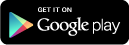

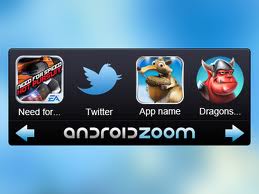




























![[link] [link]](http://users.ininet.hu/optimusalk/phpbb/images/gfzu.gif)
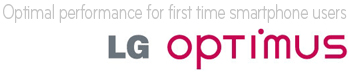


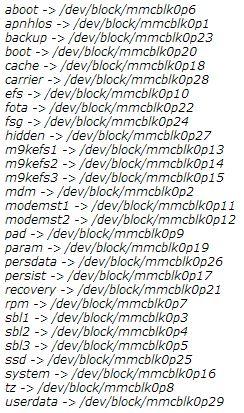
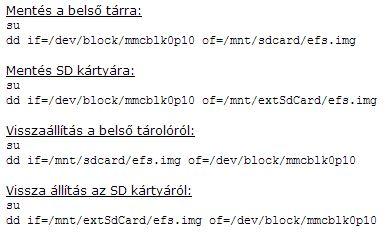
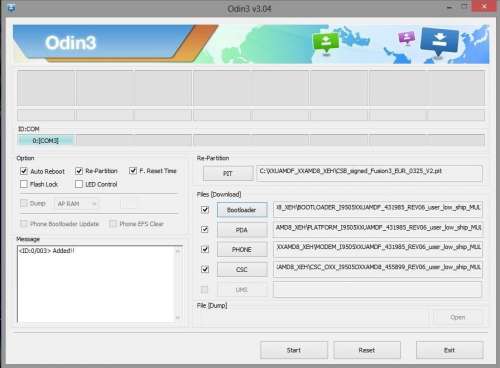

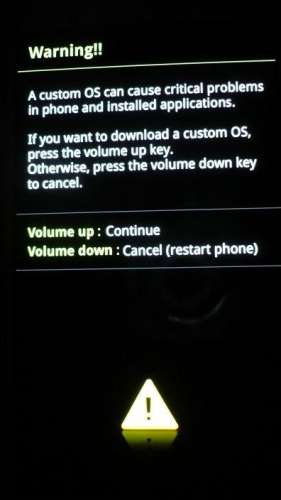
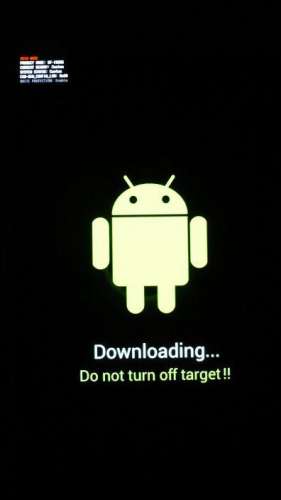
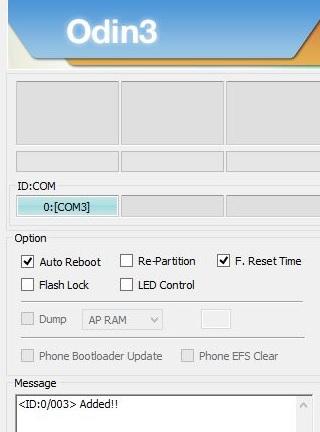
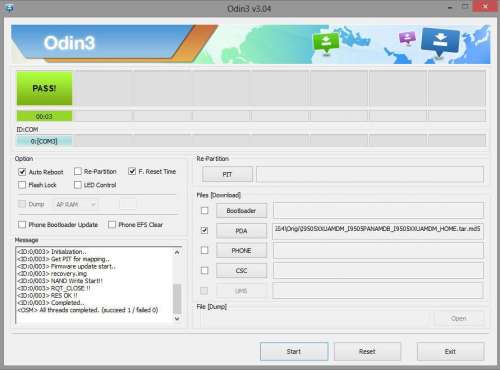
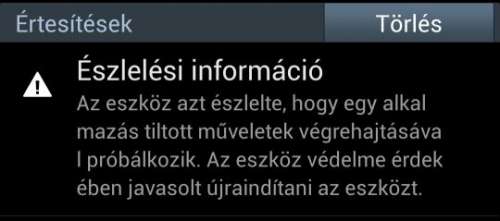

 A gyári állapot visszaállítása
A gyári állapot visszaállítása